Schneider Electric Principes de bases, FactoryLink (6.5.0) Mode d'emploi
PDF
Télécharger
Document
•
•
•
•
•
•
•
•
•
•
•
•
•
•
•
•
•
•
•
•
•
•
•
•
•
•
•
•
FactoryLink 6.5.0
Principes de base
FactoryLink 6.5.0 / janvier / 1998
C2
P
•
•
•
•
©Copyright 1984 - 1998 United States Data Corporation. Tous droits réservés.
- NOTE Le présent manuel contient des informations confidentielles de la société United States Data Corporation, domiciliée dans
l’Etat du Delaware. Ces informations sont protégées par la réglementation des Etats-Unis et les traités internationaux en
matière de droit d’auteur et de secret commercial. Dans ce document, la société United States Data Corporation est parfois
appelée « USDATA ». Les informations contenues dans ce document sont susceptibles d’être modifiées sans préavis et ne
constituent en aucun cas un engagement de la part de United States Data Corporation (« USDATA »). Bien que les
programmes logiciels décrits dans ce document (les « programmes logiciels ») soient conçus pour fonctionner en substance
conformément aux indications données, USDATA ne prétend ni ne garantit en aucune façon que (a) les programmes
logiciels fonctionneront autrement que sur la base des instructions d’exploitation les plus récentes fournies par USDATA, (b)
les fonctions exécutées par les programmes logiciels répondront aux besoins de l’utilisateur ou fonctionneront dans les
combinaisons sélectionnées par l’utilisateur ou une tierce personne, (c) le fonctionnement des programmes logiciels sera
exempt de toute erreur en toutes circonstances, (d) tout défaut constaté dans un programme logiciel qui ne soit pas
directement lié au fonctionnement de celui-ci tel que l’expose ce document sera corrigé, (e) le fonctionnement d’un
programme logiciel ne sera pas interrompu pour de courtes périodes en raison d’un défaut de celui-ci ou à la suite d’une
erreur commise par USDATA, ou que (f) les programmes logiciels donneront les résultats escomptés par l’utilisateur ou une
tierce personne.
Les programmes logiciels sont fournis dans le cadre d’une licence ou de tout autre contrat et ne peuvent être utilisés ou
copiés que conformément aux termes du contrat applicable. Il est strictement interdit de copier un logiciel sur tout type de
support en dehors de ceux expressément autorisés dans le contrat applicable. Aucune partie de ce manuel ne peut être
reproduite ou transmise sous quelque forme ou par quelque moyen que ce soit, électronique ou mécanique, y compris par
photocopie et enregistrement, quel que soit le but poursuivi, sans l’autorisation expresse et écrite de USDATA.
Marques commerciales. USDATA et FactoryLink sont des marques déposées de United States Data Corporation. Open
Software Bus est une marque déposée sous licence concédée à United States Data Corporation.
Tous les autres noms de produits cités sont des marques ou des marques déposées de leurs détenteurs respectifs.
Windows NT et Windows 95 in this
book
•
•
•
Table des matières
•
Principes de base
Principes de base
Objectif . . . . . . . . . . . . . . . . . . . . . . . . . . . . . . . . . . . . . . . . . . . . . . . . . . . . . .
La documentation FactoryLink . . . . . . . . . . . . . . . . . . . . . . . . . . . . . . . . . . .
Structure de Principes de base . . . . . . . . . . . . . . . . . . . . . . . . . . . . . . . . . . . .
Comment utiliser ce manuel . . . . . . . . . . . . . . . . . . . . . . . . . . . . . . . . . . . . .
Conventions . . . . . . . . . . . . . . . . . . . . . . . . . . . . . . . . . . . . . . . . . . . . . . . . . .
Pour obtenir de l’aide . . . . . . . . . . . . . . . . . . . . . . . . . . . . . . . . . . . . . . . . . . .
1
15
15
16
17
17
20
Présentation générale . . . . . . . . . . . . . . . . . . . . . . . . . . . . . . . . . . . . . . . 21
Environnement de développement . . . . . . . . . . . . . . . . . . . . . . . . . . . . . . . .
Environnement d’exécution . . . . . . . . . . . . . . . . . . . . . . . . . . . . . . . . . . . . . .
Base de données en temps réel . . . . . . . . . . . . . . . . . . . . . . . . . . . . . . . . . . .
Génération des données dans la base en temps réel . . . . . . . . . . . . . . . . . .
Lecture des données de la base en temps réel . . . . . . . . . . . . . . . . . . . . . . .
Présentation de l’historisation des données . . . . . . . . . . . . . . . . . . . . . . . . .
Modules FactoryLink . . . . . . . . . . . . . . . . . . . . . . . . . . . . . . . . . . . . . . . . . . .
Modules généraux . . . . . . . . . . . . . . . . . . . . . . . . . . . . . . . . . . . . . . . .
Modules d’accès aux données stockées . . . . . . . . . . . . . . . . . . . . . . .
Modules pour consigner et extraire les données . . . . . . . . . . . . . . .
Modules de communication par le réseau . . . . . . . . . . . . . . . . . . . . . . . .
Deux domaines . . . . . . . . . . . . . . . . . . . . . . . . . . . . . . . . . . . . . . . . . . . . . . . .
Structure des domaines . . . . . . . . . . . . . . . . . . . . . . . . . . . . . . . . . . . . .
Domaines des tâches d’exécution . . . . . . . . . . . . . . . . . . . . . . . . . . . . . . .
Environnements multi-utilisateurs . . . . . . . . . . . . . . . . . . . . . . . . . . . . . . . .
Applications multiples partagées . . . . . . . . . . . . . . . . . . . . . . . . . . . . . .
Applications multiples distinctes . . . . . . . . . . . . . . . . . . . . . . . . . . . . . .
Organisation des répertoires FactoryLink . . . . . . . . . . . . . . . . . . . . . . . . . .
Sous-répertoires du répertoire d’applications FactoryLink . . . . . . . . . . .
Fichiers du répertoire d’applications FactoryLink . . . . . . . . . . . . . . . . .
Sous-répertoires du répertoire système FactoryLink . . . . . . . . . . . . . . . .
Variables d’environnement . . . . . . . . . . . . . . . . . . . . . . . . . . . . . . . . . . . . . .
Utilisation des identificateurs de format . . . . . . . . . . . . . . . . . . . . . . . . . . .
22
23
23
25
26
26
29
29
30
30
30
31
32
33
34
35
35
35
35
36
37
39
40
FactoryLink 6.5.0 / Principes de base / 3
•
•
Principes de base
•
•
2
Définition de la tâche de consignation des alarmes . . . . . . . . . . . 45
Méthode de consignation de l’alarme . . . . . . . . . . . . . . . . . . . . . . . . . . . . . . .
Définition des critères d’une alarme . . . . . . . . . . . . . . . . . . . . . . . . . . . . . . . .
Etats d’alarmes . . . . . . . . . . . . . . . . . . . . . . . . . . . . . . . . . . . . . . . . . . . . . . . .
Groupement d’alarmes . . . . . . . . . . . . . . . . . . . . . . . . . . . . . . . . . . . . . . . . . . .
Relation Parent/enfant . . . . . . . . . . . . . . . . . . . . . . . . . . . . . . . . . . . . . . . . . . .
Délai apparition alarme enfant . . . . . . . . . . . . . . . . . . . . . . . . . . . . . . .
Délai de recouvrement alarme enfant . . . . . . . . . . . . . . . . . . . . . . . . . . .
Masquage des alarmes . . . . . . . . . . . . . . . . . . . . . . . . . . . . . . . . . . . . . . . . . . .
Tag masquage global . . . . . . . . . . . . . . . . . . . . . . . . . . . . . . . . . . . . . . .
Tags de masquage groupe . . . . . . . . . . . . . . . . . . . . . . . . . . . . . . . . . . . .
Tags de masquage individuel . . . . . . . . . . . . . . . . . . . . . . . . . . . . . . . . .
Groupes distants . . . . . . . . . . . . . . . . . . . . . . . . . . . . . . . . . . . . . . . . . . .
Identificateurs d’alarmes uniques redéfinis localement . . . . . . . . . . . . .
Persistance de l’alarme . . . . . . . . . . . . . . . . . . . . . . . . . . . . . . . . . . . . . . . . . .
Activation de la persistance de l’alarme . . . . . . . . . . . . . . . . . . . . . . . . .
Distribution d’alarmes . . . . . . . . . . . . . . . . . . . . . . . . . . . . . . . . . . . . . . . . . . .
Consignation des alarmes . . . . . . . . . . . . . . . . . . . . . . . . . . . . . . . . . . . . . . . .
Journal . . . . . . . . . . . . . . . . . . . . . . . . . . . . . . . . . . . . . . . . . . . . . . . . . . . . . . .
3
47
48
52
53
54
55
57
58
58
59
59
59
59
59
60
60
62
64
Définition de la tâche recette de fabrication . . . . . . . . . . . . . . . . . . 65
Principes de l’opération . . . . . . . . . . . . . . . . . . . . . . . . . . . . . . . . . . . . . . . . . . 66
Création et animation d’un affichage graphique . . . . . . . . . . . . . . . . . . . . . . 68
4
Définition de la tâche de l’explorateur de base de données . . . . . 69
Principes de l’opération . . . . . . . . . . . . . . . . . . . . . . . . . . . . . . . . . . . . . . . . . . 70
Utilisation des expressions logiques . . . . . . . . . . . . . . . . . . . . . . . . . . . . . . . . 73
Configuration des arguments de programme . . . . . . . . . . . . . . . . . . . . . . . . . 76
5
Définition de la tâche Historisation base de données . . . . . . . . . . 77
Méthodologie de l’historisation base de données . . . . . . . . . . . . . . . . . . . . . .
Groupement de données . . . . . . . . . . . . . . . . . . . . . . . . . . . . . . . . . . . . . . . . .
Classement des données . . . . . . . . . . . . . . . . . . . . . . . . . . . . . . . . . . . . . . . . .
Entier . . . . . . . . . . . . . . . . . . . . . . . . . . . . . . . . . . . . . . . . . . . . . . . . . . .
Horodatage . . . . . . . . . . . . . . . . . . . . . . . . . . . . . . . . . . . . . . . . . . . . . . .
4 / FactoryLink 6.5.0 / Principes de base
78
80
83
83
84
Principes de base
Indexation . . . . . . . . . . . . . . . . . . . . . . . . . . . . . . . . . . . . . . . . . . . . . . . . . . . . .
Indexation pour la tâche de traitement des courbes de tendances . . . . . . . .
Indexation sur graphique temps . . . . . . . . . . . . . . . . . . . . . . . . . . . . . . .
Indexation sur graphique d’événement . . . . . . . . . . . . . . . . . . . . . . . . . .
Indexation sur courbes de tendances temps et événement . . . . . . . . . . . .
Indexation de données groupées . . . . . . . . . . . . . . . . . . . . . . . . . . . . . . .
Méthodes de suppression . . . . . . . . . . . . . . . . . . . . . . . . . . . . . . . . . . . . . . . . .
Décalage des enregistrements (par roulement) . . . . . . . . . . . . . . . . . . . .
Décalage des sous-groupes (par roulement) . . . . . . . . . . . . . . . . . . . . . .
Suppression de données de groupe . . . . . . . . . . . . . . . . . . . . . . . . . . . . .
Méthodes d’historisation base de données . . . . . . . . . . . . . . . . . . . . . . . . . . .
Méthode non groupée/non séquencée . . . . . . . . . . . . . . . . . . . . . . . . . . .
Méthode non groupée/séquencée . . . . . . . . . . . . . . . . . . . . . . . . . . . . . .
Méthode groupée . . . . . . . . . . . . . . . . . . . . . . . . . . . . . . . . . . . . . . . . . . .
Configuration des arguments de programme . . . . . . . . . . . . . . . . . . . . . . . . .
6
84
86
86
86
87
87
88
88
89
90
91
91
91
91
93
Définition de la tâche Historisation de points de données . . . . . 95
Fonction Historisation de points de données . . . . . . . . . . . . . . . . . . . . . . . . . 97
Tables d’historisation de points de données préconfigurées . . . . . . . . . . 97
Structures préconfigurées de tables d’historisation de points de
données . . . . . . . . . . . . . . . . . . . . . . . . . . . . . . . . . . . . . . . . . . . . . . . . . . 98
Données historisées . . . . . . . . . . . . . . . . . . . . . . . . . . . . . . . . . . . . . . . . . 99
Méthodes d’historisation . . . . . . . . . . . . . . . . . . . . . . . . . . . . . . . . . . . . . . . . 100
Historisation basée sur un changement de la valeur de tag
(historisation sur exception) . . . . . . . . . . . . . . . . . . . . . . . . . . . . . . . . . 100
Historisation basée sur un intervalle de temps fixe . . . . . . . . . . . . . . . 101
Historisation basée sur un changement de tag déclencheur . . . . . . . . . 101
Historisation de données . . . . . . . . . . . . . . . . . . . . . . . . . . . . . . . . . . . . . . . . 101
Historisation des données durant la configuration . . . . . . . . . . . . . . . 102
Historisation dynamique des données . . . . . . . . . . . . . . . . . . . . . . . . . 102
FactoryLink 6.5.0 / Principes de base / 5
•
•
Principes de base
•
•
7
Définition de la tâche Echange dynamique de données (DDE) 103
Principes d’opération . . . . . . . . . . . . . . . . . . . . . . . . . . . . . . . . . . . . . . . . . . .
Conversations DDE . . . . . . . . . . . . . . . . . . . . . . . . . . . . . . . . . . . . . . . . . . . .
Messages DDE . . . . . . . . . . . . . . . . . . . . . . . . . . . . . . . . . . . . . . . . . . .
Configuration du Serveur DDE . . . . . . . . . . . . . . . . . . . . . . . . . . . . . . . . . . .
Etablissement d’une liaison DDE . . . . . . . . . . . . . . . . . . . . . . . . . . . . . . . . .
Utilisation d’une formule DDE . . . . . . . . . . . . . . . . . . . . . . . . . . . . . . .
Utilisation de l’option Créer un lien . . . . . . . . . . . . . . . . . . . . . . . . . . .
Modification d’un élément lié . . . . . . . . . . . . . . . . . . . . . . . . . . . . . . . . . . . .
Fonctions Client DDE . . . . . . . . . . . . . . . . . . . . . . . . . . . . . . . . . . . . . . . . . .
Opérations de lecture . . . . . . . . . . . . . . . . . . . . . . . . . . . . . . . . . . . . . .
Opérations d’écriture . . . . . . . . . . . . . . . . . . . . . . . . . . . . . . . . . . . . . .
Configuration de Client DDE . . . . . . . . . . . . . . . . . . . . . . . . . . . . . . . . . . . .
8
104
105
107
108
109
110
110
111
112
113
114
115
Définition de la tâche Gestionnaire d’événements et de temps . 117
Principes d’opération . . . . . . . . . . . . . . . . . . . . . . . . . . . . . . . . . . . . . . . . . . . 118
Modification de la date et de l’heure système . . . . . . . . . . . . . . . . . . . . . . . . 120
9
Définition de la tâche Gestionnaire de fichiers . . . . . . . . . . . . . . . 121
10
Définition de la tâche historique . . . . . . . . . . . . . . . . . . . . . . . . . . . . 123
Méthodologie de la tâche historique . . . . . . . . . . . . . . . . . . . . . . . . . . . 124
Bases de données relationnelles prises en charge . . . . . . . . . . . . . . . . . 125
11
Définition de la tâche réseau local . . . . . . . . . . . . . . . . . . . . . . . . . . 127
Méthodologie FLLAN . . . . . . . . . . . . . . . . . . . . . . . . . . . . . . . . . . . . . . . . . . .
Envoi et réception des données . . . . . . . . . . . . . . . . . . . . . . . . . . . . . . . . . . .
Envoi de valeurs à des stations distantes . . . . . . . . . . . . . . . . . . . . . . .
Réception de valeurs depuis les stations distantes . . . . . . . . . . . . . . . .
Stations locales et distantes . . . . . . . . . . . . . . . . . . . . . . . . . . . . . . . . . . . . .
Groupes en réseau . . . . . . . . . . . . . . . . . . . . . . . . . . . . . . . . . . . . . . . . . . . . .
Utilisation de plates-formes multiples sur un réseau . . . . . . . . . . . . . . . . .
Protocoles pris en charge . . . . . . . . . . . . . . . . . . . . . . . . . . . . . . . . . . .
Systèmes d’exploitation réseau (NOS) pris en charge . . . . . . . . . . . . . .
Surveillance du réseau . . . . . . . . . . . . . . . . . . . . . . . . . . . . . . . . . . . . . . . . . .
Valeurs par défaut de la station locale . . . . . . . . . . . . . . . . . . . . . . . . . . . . .
6 / FactoryLink 6.5.0 / Principes de base
128
129
129
130
131
132
132
132
133
134
134
Principes de base
TX (time-out de transmission) . . . . . . . . . . . . . . . . . . . . . . . . . . . . . . .
RX (time-out de réception) . . . . . . . . . . . . . . . . . . . . . . . . . . . . . . . . . .
INIT . . . . . . . . . . . . . . . . . . . . . . . . . . . . . . . . . . . . . . . . . . . . . . . . . . .
CALL . . . . . . . . . . . . . . . . . . . . . . . . . . . . . . . . . . . . . . . . . . . . . . . . . .
MAXLEN . . . . . . . . . . . . . . . . . . . . . . . . . . . . . . . . . . . . . . . . . . . . . . .
BUFSIZE . . . . . . . . . . . . . . . . . . . . . . . . . . . . . . . . . . . . . . . . . . . . . . .
MAXSESS . . . . . . . . . . . . . . . . . . . . . . . . . . . . . . . . . . . . . . . . . . . . . .
ACK . . . . . . . . . . . . . . . . . . . . . . . . . . . . . . . . . . . . . . . . . . . . . . . . . . .
ST (time-out d’envoi) . . . . . . . . . . . . . . . . . . . . . . . . . . . . . . . . . . . . . .
SD (délai d’envoi) . . . . . . . . . . . . . . . . . . . . . . . . . . . . . . . . . . . . . . . . .
Classement des noms de tags . . . . . . . . . . . . . . . . . . . . . . . . . . . . . . . . . . . .
12
Définition de la tâche Maths et logique . . . . . . . . . . . . . . . . . . . . . 141
Emplois . . . . . . . . . . . . . . . . . . . . . . . . . . . . . . . . . . . . . . . . . . . . . . . . . . . . . .
Procédures . . . . . . . . . . . . . . . . . . . . . . . . . . . . . . . . . . . . . . . . . . . . . . . . . . .
Création de programmes . . . . . . . . . . . . . . . . . . . . . . . . . . . . . . . . . . . . . . . .
Tables de configuration . . . . . . . . . . . . . . . . . . . . . . . . . . . . . . . . . . . .
Modes . . . . . . . . . . . . . . . . . . . . . . . . . . . . . . . . . . . . . . . . . . . . . . . . . . . . . . .
Mode interprété . . . . . . . . . . . . . . . . . . . . . . . . . . . . . . . . . . . . . . . . . . .
Passage du mode IML au mode CML . . . . . . . . . . . . . . . . . . . . . . . . . .
Mode compilé . . . . . . . . . . . . . . . . . . . . . . . . . . . . . . . . . . . . . . . . . . . .
Fonctionnement du mode CML . . . . . . . . . . . . . . . . . . . . . . . . . . . . . . .
Déclenchement/Appel . . . . . . . . . . . . . . . . . . . . . . . . . . . . . . . . . . . . . . . . . . .
Déclenchement . . . . . . . . . . . . . . . . . . . . . . . . . . . . . . . . . . . . . . . . . . .
Appel . . . . . . . . . . . . . . . . . . . . . . . . . . . . . . . . . . . . . . . . . . . . . . . . . . .
13
135
135
136
136
136
138
138
138
139
139
139
142
142
143
143
145
145
146
146
147
149
149
149
Définition de la tâche Serveur OLE Automation . . . . . . . . . . . . . 151
Principes d’opération . . . . . . . . . . . . . . . . . . . . . . . . . . . . . . . . . . . . . . . . . . . 152
14
Définition de la tâche Persistance . . . . . . . . . . . . . . . . . . . . . . . . . . 153
Vue d’ensemble . . . . . . . . . . . . . . . . . . . . . . . . . . . . . . . . . . . . . . . . . . . . . . . . 153
Principes d’opération . . . . . . . . . . . . . . . . . . . . . . . . . . . . . . . . . . . . . . . . . . . 155
Résolution des changements de configuration . . . . . . . . . . . . . . . . . . . . . . . 158
FactoryLink 6.5.0 / Principes de base / 7
•
•
Principes de base
•
•
15
Définition de la tâche PowerNet . . . . . . . . . . . . . . . . . . . . . . . . . . . . 159
Utilisation de PowerNet avec l’application FLDEMO . . . . . . . . . . . . . . . . .
Définitions . . . . . . . . . . . . . . . . . . . . . . . . . . . . . . . . . . . . . . . . . . . . . . . . . . .
Méthodologie PowerNet . . . . . . . . . . . . . . . . . . . . . . . . . . . . . . . . . . . . . . . . .
Méthode de transfert de données . . . . . . . . . . . . . . . . . . . . . . . . . . . . . . . . .
Démarrage . . . . . . . . . . . . . . . . . . . . . . . . . . . . . . . . . . . . . . . . . . . . . .
Transfert de données du serveur au client . . . . . . . . . . . . . . . . . . . . . .
Transfert de données du client au serveur . . . . . . . . . . . . . . . . . . . . . .
Définition de tags . . . . . . . . . . . . . . . . . . . . . . . . . . . . . . . . . . . . . . . . . . . . . .
Types de tags . . . . . . . . . . . . . . . . . . . . . . . . . . . . . . . . . . . . . . . . . . . . . . . . .
Directives relatives à la désignation des tags . . . . . . . . . . . . . . . . . . . . . . .
Extensions système ajoutées . . . . . . . . . . . . . . . . . . . . . . . . . . . . . . . . .
Conversion du type de tag . . . . . . . . . . . . . . . . . . . . . . . . . . . . . . . . . . . . . . .
160
160
162
165
165
165
166
167
167
168
168
169
16
Définition de la tâche Gestionnaire d’impression . . . . . . . . . . . . 171
17
Définition de la tâche Compteurs programmables . . . . . . . . . . . 173
Principes d’opération . . . . . . . . . . . . . . . . . . . . . . . . . . . . . . . . . . . . . . . . . . .
Eléments . . . . . . . . . . . . . . . . . . . . . . . . . . . . . . . . . . . . . . . . . . . . . . . .
Valeurs numériques et analogiques . . . . . . . . . . . . . . . . . . . . . . . . . . .
Exemple 1 . . . . . . . . . . . . . . . . . . . . . . . . . . . . . . . . . . . . . . . . . . . . . . .
Exemple 2 . . . . . . . . . . . . . . . . . . . . . . . . . . . . . . . . . . . . . . . . . . . . . . .
18
174
174
174
175
175
Définition de la tâche Générateur de rapports . . . . . . . . . . . . . . . 177
Méthodologie de génération de rapports . . . . . . . . . . . . . . . . . . . . . . . . . . . .
Composants d’un fichier de format . . . . . . . . . . . . . . . . . . . . . . . . . . . . . . . .
Mots-clés . . . . . . . . . . . . . . . . . . . . . . . . . . . . . . . . . . . . . . . . . . . . . . . .
Sections du fichier de format . . . . . . . . . . . . . . . . . . . . . . . . . . . . . . . .
Positionnement des données du rapport . . . . . . . . . . . . . . . . . . . . . . . . . . . .
Emplacement d’un nom d’objet . . . . . . . . . . . . . . . . . . . . . . . . . . . . . . .
Indicateurs de format . . . . . . . . . . . . . . . . . . . . . . . . . . . . . . . . . . . . . .
Actions de déclenchement . . . . . . . . . . . . . . . . . . . . . . . . . . . . . . . . . . . . . . .
Variations du format de rapport . . . . . . . . . . . . . . . . . . . . . . . . . . . . . . . . . .
Déclencheurs de fin d’action . . . . . . . . . . . . . . . . . . . . . . . . . . . . . . . . . . . . .
Séquences à touche Echap . . . . . . . . . . . . . . . . . . . . . . . . . . . . . . . . . . . . . . .
8 / FactoryLink 6.5.0 / Principes de base
178
180
180
180
181
182
182
183
187
188
189
Principes de base
19
Définition de la tâche Mise à l’échelle et bande morte . . . . . . . . 191
Principes d’opération . . . . . . . . . . . . . . . . . . . . . . . . . . . . . . . . . . . . . . . . . . .
Définition des tags . . . . . . . . . . . . . . . . . . . . . . . . . . . . . . . . . . . . . . . . . . . . .
Directives relatives à la désignation des tags . . . . . . . . . . . . . . . . . . . . . . . .
Extensions système ajoutées . . . . . . . . . . . . . . . . . . . . . . . . . . . . . . . . .
20
Définition de la tâche Structure . . . . . . . . . . . . . . . . . . . . . . . . . . . . 197
Historisation base de données . . . . . . . . . . . . . . . . . . . . . . . . . . . . . . .
Historisation de points de données . . . . . . . . . . . . . . . . . . . . . . . . . . . .
Historisation base de données et Historisation de points de données . .
Données de tendances . . . . . . . . . . . . . . . . . . . . . . . . . . . . . . . . . . . . . .
Structures d’historisation base de données . . . . . . . . . . . . . . . . . . . . . .
21
197
198
199
200
200
Définition de la tâche Données de tendances . . . . . . . . . . . . . . . . 203
Méthodologie de traitement des données de tendances . . . . . . . . . . . . . . . .
Courbes de tendances temps réel seulement . . . . . . . . . . . . . . . . . . . . .
Courbes de tendances historisées . . . . . . . . . . . . . . . . . . . . . . . . . . . . .
Types de graphiques . . . . . . . . . . . . . . . . . . . . . . . . . . . . . . . . . . . . . . . . . . . .
Graphique temps . . . . . . . . . . . . . . . . . . . . . . . . . . . . . . . . . . . . . . . . .
Graphique d’événement . . . . . . . . . . . . . . . . . . . . . . . . . . . . . . . . . . . .
Passage du mode temps réel au mode historisé . . . . . . . . . . . . . . . . . . . . . .
Zoom et panoramique . . . . . . . . . . . . . . . . . . . . . . . . . . . . . . . . . . . . . . . . . . .
Types de stylet . . . . . . . . . . . . . . . . . . . . . . . . . . . . . . . . . . . . . . . . . . . . . . . .
Curseur valeur . . . . . . . . . . . . . . . . . . . . . . . . . . . . . . . . . . . . . . . . . . . . . . . .
Configuration des arguments de programme . . . . . . . . . . . . . . . . . . . . . . . .
22
193
194
195
196
204
204
205
207
207
208
211
211
212
212
213
Définition des tags . . . . . . . . . . . . . . . . . . . . . . . . . . . . . . . . . . . . . . . . 215
Principes de dénomination des tags . . . . . . . . . . . . . . . . . . . . . . . . . . . . . . .
Définition de tags dans le Gestionnaire de configuration . . . . . . . . . . .
Définition de tags dans l’Editeur d’applications . . . . . . . . . . . . . . . . .
Edition d’un tag . . . . . . . . . . . . . . . . . . . . . . . . . . . . . . . . . . . . . . . . . .
Définition de tableaux d’éléments . . . . . . . . . . . . . . . . . . . . . . . . . . . . . . . . .
Définition de tableaux unidimensionnels . . . . . . . . . . . . . . . . . . . . . . .
Définition de tableaux multidimensionnels . . . . . . . . . . . . . . . . . . . . .
Taille maximale d’un tableau . . . . . . . . . . . . . . . . . . . . . . . . . . . . . . . .
216
217
220
220
221
222
222
223
FactoryLink 6.5.0 / Principes de base / 9
•
•
Principes de base
•
•
Utilisation de tags comme déclencheurs . . . . . . . . . . . . . . . . . . . . . . . . . . . . 225
Eléments prédéfinis . . . . . . . . . . . . . . . . . . . . . . . . . . . . . . . . . . . . . . . . . . . . 225
23
Utilisation du Gestionnaire de configuration . . . . . . . . . . . . . . . . 227
Ouverture du Gestionnaire de configuration . . . . . . . . . . . . . . . . . . . . . . . .
Plates-formes Windows NT et Windows 95 . . . . . . . . . . . . . . . . . . . . . .
Plate-forme OS/2 . . . . . . . . . . . . . . . . . . . . . . . . . . . . . . . . . . . . . . . . .
Plate-forme UNIX . . . . . . . . . . . . . . . . . . . . . . . . . . . . . . . . . . . . . . . . .
Affichage du Gestionnaire de configuration . . . . . . . . . . . . . . . . . . . . . . . . .
Utilisation des panneaux de saisie de texte . . . . . . . . . . . . . . . . . . . . . . . . .
Utilisation des panneaux de configuration structurés . . . . . . . . . . . . . . . . .
Déplacement dans une fenêtre ou un panneau . . . . . . . . . . . . . . . . . . . . . .
Barre de défilement verticale . . . . . . . . . . . . . . . . . . . . . . . . . . . . . . . .
Barre de défilement horizontale . . . . . . . . . . . . . . . . . . . . . . . . . . . . . .
Travail avec plusieurs applications de développement . . . . . . . . . . . . . . . .
Ouverture d’une nouvelle application de développement . . . . . . . . . . .
Partage de données entre des applications . . . . . . . . . . . . . . . . . . . . . .
Ouverture de plusieurs tables de configuration . . . . . . . . . . . . . . . . . . . . . .
Utilisation des tags . . . . . . . . . . . . . . . . . . . . . . . . . . . . . . . . . . . . . . . . . . . .
Informations sur les tags définis . . . . . . . . . . . . . . . . . . . . . . . . . . . . .
Liste des éléments de la base de données en temps réel . . . . . . . . . . . .
Liste des références croisées des éléments . . . . . . . . . . . . . . . . . . . . . . .
Recherche de tags . . . . . . . . . . . . . . . . . . . . . . . . . . . . . . . . . . . . . . . . .
Suppression d’une définition de tag . . . . . . . . . . . . . . . . . . . . . . . . . . .
Modification de la définition d’un tag . . . . . . . . . . . . . . . . . . . . . . . . .
Informations diverses . . . . . . . . . . . . . . . . . . . . . . . . . . . . . . . . . . . . . . . . . .
Liste des domaines . . . . . . . . . . . . . . . . . . . . . . . . . . . . . . . . . . . . . . . .
Version de FactoryLink . . . . . . . . . . . . . . . . . . . . . . . . . . . . . . . . . . . . .
Choix des champs . . . . . . . . . . . . . . . . . . . . . . . . . . . . . . . . . . . . . . . . .
Modification des panneaux de configuration . . . . . . . . . . . . . . . . . . . . . . . .
Insertion d’une ligne vide . . . . . . . . . . . . . . . . . . . . . . . . . . . . . . . . . . .
Suppression d’une entrée de ligne . . . . . . . . . . . . . . . . . . . . . . . . . . . . .
Copie du contenu d’une entrée de ligne . . . . . . . . . . . . . . . . . . . . . . . . .
Coupe d’une entrée de ligne . . . . . . . . . . . . . . . . . . . . . . . . . . . . . . . . .
Collage d’une entrée de ligne copiée ou coupée . . . . . . . . . . . . . . . . . . .
Recherche d’une chaîne de caractères . . . . . . . . . . . . . . . . . . . . . . . . . .
Accès à l’aide . . . . . . . . . . . . . . . . . . . . . . . . . . . . . . . . . . . . . . . . . . . . . . . . . .
10 / FactoryLink 6.5.0 / Principes de base
228
228
229
230
231
232
233
235
235
236
236
237
237
240
241
241
242
244
246
248
250
251
251
253
254
255
255
256
256
257
257
258
258
Principes de base
Gestion des fichiers de panneaux de saisie de texte . . . . . . . . . . . . . . . . . . .
Enregistrer le contenu d’un fichier . . . . . . . . . . . . . . . . . . . . . . . . . . . .
Fusion de fichiers . . . . . . . . . . . . . . . . . . . . . . . . . . . . . . . . . . . . . . . . .
Contrôle de la syntaxe . . . . . . . . . . . . . . . . . . . . . . . . . . . . . . . . . . . . . .
Effacement des erreurs . . . . . . . . . . . . . . . . . . . . . . . . . . . . . . . . . . . . .
Modification de la taille des caractères . . . . . . . . . . . . . . . . . . . . . . . .
Génération de rapports . . . . . . . . . . . . . . . . . . . . . . . . . . . . . . . . . . . . . . . . .
Messages du Gestionnaire de configuration . . . . . . . . . . . . . . . . . . . . . . . . .
24
Utilisation de la table de configuration du système . . . . . . . . . . 291
Modification des informations de tâche . . . . . . . . . . . . . . . . . . . . . . . . . . . .
Visualisation des associations de domaines . . . . . . . . . . . . . . . . . . . . .
Ajout de nouvelles tâches . . . . . . . . . . . . . . . . . . . . . . . . . . . . . . . . . . .
Modification des associations de domaines . . . . . . . . . . . . . . . . . . . . . . . . . .
Configuration des fenêtres du Graphique d’exploitation . . . . . . . . . . . . . . .
Modification du modèle de couleurs Windows . . . . . . . . . . . . . . . . . . . . . . .
Archivage des messages d’erreur . . . . . . . . . . . . . . . . . . . . . . . . . . . . . . . . .
Redimensionnement et déplacement des éléments de l’écran . . . . . . . . . . .
Calcul du nombre de processus FactoryLink . . . . . . . . . . . . . . . . . . . . . . . .
25
259
259
260
260
260
260
261
263
300
300
300
302
303
304
305
308
309
Utilisation du Gestionnaire d’exploitation . . . . . . . . . . . . . . . . . . 311
Définition des arguments de programme . . . . . . . . . . . . . . . . . . . . . . . . . . .
Mise au point de la mémoire du noyau . . . . . . . . . . . . . . . . . . . . . . . . .
Définition des options de la ligne de commande . . . . . . . . . . . . . . . . . . . . . .
Ouverture du Gestionnaire d’exploitation . . . . . . . . . . . . . . . . . . . . . . . . . .
Plates-formes Windows NT et Windows 95 . . . . . . . . . . . . . . . . . . . . . .
Plates-formes OS/2 . . . . . . . . . . . . . . . . . . . . . . . . . . . . . . . . . . . . . . .
Plates-formes UNIX . . . . . . . . . . . . . . . . . . . . . . . . . . . . . . . . . . . . . . .
Ecran de l’interface utilisateur du Gestionnaire d’exploitation . . . . . . . . .
Contrôles de tâches . . . . . . . . . . . . . . . . . . . . . . . . . . . . . . . . . . . . . . . .
Contrôles de l’application . . . . . . . . . . . . . . . . . . . . . . . . . . . . . . . . . . .
Contrôles d’affichage . . . . . . . . . . . . . . . . . . . . . . . . . . . . . . . . . . . . . .
Messages du gestionnaire d’exploitation . . . . . . . . . . . . . . . . . . . . . . . . . . .
Messages de texte . . . . . . . . . . . . . . . . . . . . . . . . . . . . . . . . . . . . . . . . .
Gestionnaire d’exploitation : no err. = numéro de l’erreur . . . . . . . . . .
Correction des erreurs internes . . . . . . . . . . . . . . . . . . . . . . . . . . .
311
311
313
317
317
317
318
322
323
324
325
326
326
332
339
FactoryLink 6.5.0 / Principes de base / 11
•
•
Principes de base
•
•
26
Utilisation du Moniteur d’exploitation . . . . . . . . . . . . . . . . . . . . . . 341
Accès au Moniteur d’exploitation . . . . . . . . . . . . . . . . . . . . . . . . . . . . . . . . .
Visualisation de la valeur courante des éléments . . . . . . . . . . . . . . . . . . . .
Ajout d’éléments à une liste de surveillance . . . . . . . . . . . . . . . . . . . . .
Suppression d’éléments de la liste de surveillance . . . . . . . . . . . . . . . .
Recherche d’éléments dans une liste de surveillance . . . . . . . . . . . . . .
Stockage d’une liste de surveillance . . . . . . . . . . . . . . . . . . . . . . . . . . .
Extraction d’une liste de surveillance . . . . . . . . . . . . . . . . . . . . . . . . . .
Lecture et écriture d’un élément de base de données temps réel . . . . . . . .
Contrôle des processus FactoryLink . . . . . . . . . . . . . . . . . . . . . . . . . . . . . . .
Utilisation des commandes du Moniteur d’exploitation . . . . . . . . . . . . . . .
Fermeture d’une tâche . . . . . . . . . . . . . . . . . . . . . . . . . . . . . . . . . . . . . .
Sortie de la fenêtre Commandes du moniteur . . . . . . . . . . . . . . . . . . . .
Accès à l’aide en ligne . . . . . . . . . . . . . . . . . . . . . . . . . . . . . . . . . . . . . .
Lecture d’un élément . . . . . . . . . . . . . . . . . . . . . . . . . . . . . . . . . . . . . . .
Ecriture sur un élément . . . . . . . . . . . . . . . . . . . . . . . . . . . . . . . . . . . .
Utilisation de fichiers séquentiels . . . . . . . . . . . . . . . . . . . . . . . . . . . . .
Contrôle de l’état de la base de données temps réel . . . . . . . . . . . . . . . . . . .
Fermeture de toutes les tâches FactoryLink . . . . . . . . . . . . . . . . . . . . . . . .
Sortie de RTMON . . . . . . . . . . . . . . . . . . . . . . . . . . . . . . . . . . . . . . . . . . . . . .
Messages du Gestionnaire d’exploitation . . . . . . . . . . . . . . . . . . . . . . . . . . .
Messages sous forme de texte . . . . . . . . . . . . . . . . . . . . . . . . . . . . . . . .
Messages avec codes d’erreur . . . . . . . . . . . . . . . . . . . . . . . . . . . . . . . .
Correction des erreurs internes . . . . . . . . . . . . . . . . . . . . . . . . . . .
27
342
344
345
346
346
347
348
349
351
355
356
356
356
357
359
361
364
367
368
369
369
375
381
Utilitaires FactoryLink . . . . . . . . . . . . . . . . . . . . . . . . . . . . . . . . . . . . 383
FLNEW . . . . . . . . . . . . . . . . . . . . . . . . . . . . . . . . . . . . . . . . . . . . . . . . . . . . . .
FLREST . . . . . . . . . . . . . . . . . . . . . . . . . . . . . . . . . . . . . . . . . . . . . . . . . . . . .
FLSETLNG . . . . . . . . . . . . . . . . . . . . . . . . . . . . . . . . . . . . . . . . . . . . . . . . . . .
FLTEST et FLDEMO . . . . . . . . . . . . . . . . . . . . . . . . . . . . . . . . . . . . . . . . . . .
Systèmes d’exploitation Windows NT et Windows 95 . . . . . . . . . . . . . .
Systèmes d’exploitation OS/2 . . . . . . . . . . . . . . . . . . . . . . . . . . . . . . . .
Systèmes d’exploitation UNIX . . . . . . . . . . . . . . . . . . . . . . . . . . . . . . . . . . . .
Restauration de FLDEMO . . . . . . . . . . . . . . . . . . . . . . . . . . . . . . . . . .
Restauration de FLTEST . . . . . . . . . . . . . . . . . . . . . . . . . . . . . . . . . . .
Dépendances entre les modules . . . . . . . . . . . . . . . . . . . . . . . . . . . . . . . . . .
12 / FactoryLink 6.5.0 / Principes de base
384
417
420
421
421
423
425
425
425
426
Principes de base
FLCONV . . . . . . . . . . . . . . . . . . . . . . . . . . . . . . . . . . . . . . . . . . . . . . . . . . . . .
FLSAVE . . . . . . . . . . . . . . . . . . . . . . . . . . . . . . . . . . . . . . . . . . . . . . . . . . . . .
CTGEN . . . . . . . . . . . . . . . . . . . . . . . . . . . . . . . . . . . . . . . . . . . . . . . . . . . . . .
CDBLIST . . . . . . . . . . . . . . . . . . . . . . . . . . . . . . . . . . . . . . . . . . . . . . . . . . . .
CTLIST . . . . . . . . . . . . . . . . . . . . . . . . . . . . . . . . . . . . . . . . . . . . . . . . . . . . . .
DBCHK . . . . . . . . . . . . . . . . . . . . . . . . . . . . . . . . . . . . . . . . . . . . . . . . . . . . . .
EXPLODE . . . . . . . . . . . . . . . . . . . . . . . . . . . . . . . . . . . . . . . . . . . . . . . . . . . .
KEYINST . . . . . . . . . . . . . . . . . . . . . . . . . . . . . . . . . . . . . . . . . . . . . . . . . . . .
FLKEYVAL . . . . . . . . . . . . . . . . . . . . . . . . . . . . . . . . . . . . . . . . . . . . . . . . . . .
FLSHM . . . . . . . . . . . . . . . . . . . . . . . . . . . . . . . . . . . . . . . . . . . . . . . . . . . . . .
UKEY . . . . . . . . . . . . . . . . . . . . . . . . . . . . . . . . . . . . . . . . . . . . . . . . . . . . . . .
Messages d’erreur des utilitaires . . . . . . . . . . . . . . . . . . . . . . . . . . . . . . . . .
EXPLODE . . . . . . . . . . . . . . . . . . . . . . . . . . . . . . . . . . . . . . . . . . . . . .
FLSAVE . . . . . . . . . . . . . . . . . . . . . . . . . . . . . . . . . . . . . . . . . . . . . . . .
FLREST . . . . . . . . . . . . . . . . . . . . . . . . . . . . . . . . . . . . . . . . . . . . . . . .
28
FactoryLink Lite . . . . . . . . . . . . . . . . . . . . . . . . . . . . . . . . . . . . . . . . . . 445
Définition des tags . . . . . . . . . . . . . . . . . . . . . . . . . . . . . . . . . . . . . . . . . . . . .
Directives de dénomination des tags . . . . . . . . . . . . . . . . . . . . . . . . . . . . . . .
Extensions ajoutées au système . . . . . . . . . . . . . . . . . . . . . . . . . . . . . . .
Maximum d’éléments tags définis par le développeur . . . . . . . . . . . . . . . . .
Maximum d’éléments d’E/S . . . . . . . . . . . . . . . . . . . . . . . . . . . . . . . . .
Instructions de configuration . . . . . . . . . . . . . . . . . . . . . . . . . . . . . . . . . . . .
Messages d’erreur de FactoryLink Lite . . . . . . . . . . . . . . . . . . . . . . . . . . . . .
29
427
428
431
431
431
432
433
434
434
434
436
437
440
441
442
446
447
447
449
449
451
453
Glossaire . . . . . . . . . . . . . . . . . . . . . . . . . . . . . . . . . . . . . . . . . . . . . . . . . 455
FactoryLink 6.5.0 / Principes de base / 13
•
•
Principes de base
•
•
14 / FactoryLink 6.5.0 / Principes de base
•
•
•
•
•
•
•
•
•
•
•
•
•
•
•
•
•
•
•
•
•
•
•
•
•
•
•
•
•
•
Avant-propos
O BJECTIF
Le manuel Principes de base de FactoryLink présente les concepts de base
nécessaires à la compréhension du fonctionnement de FactoryLink.
Ce guide est conçu pour présenter les informations techniques nécessaires aux
programmeurs de ce système afin de mettre au point leurs applications.
Les principes suivants nous permettent de répondre aux besoins des
consommateurs :
• L’exactitude est une priorité; cette documentation FactoryLink comporte des
informations et des procédés exacts et fiables.
• Le temps est précieux; cette documentation FactoryLink permet au
programmateur d’apprendre rapidement et efficacement ce qu’il doit savoir.
PUBLIC
Ce manuel s’adresse en particulier aux programmeurs chargés de la conception et
du développement des programmes servant à configurer les tâches standard de
FactoryLink.
En outre, les membres du service d’assistance technique FactoryLink utilisent les
procédés et exemples présentés dans ce document afin de vous aider dans le
développement et le dépannage de vos applications.
LA
DOCUMENTATION
F ACTORY L INK
La documentation FactoryLink comprend une série de manuels complémentaires
et de manuels de base. Les manuels complémentaires sont :
• Guide d’installation
• Notes de mise à jour
• Didacticiel
• Principes de base
• Guide de l’Editeur d’applications
• Guide des interfaces d’équipement
• Guide de référence
• Guide de l’utilisateur de PowerSQL
• Guide de l’utilisateur de WebClient
FactoryLink 6.5.0 / Principes de base / 15
•
PREFACE
•
Structure de Principes de base
•
•
• Configuration Guide (Guide de configuration)
• Power SPC Configuration Guide (Guide de configuration de Power SPC)
• PowerVB Language reference Guide (Guide de référence du langage PowerVB)
• Programmer’s Access Kit (Outil de développement)
• Comprehensive index (Index complet)
• Product Matrix (Matrice produit)
Seuls les sept premiers manuels font partie de la documentation de base, ainsi
qu’un index général comportant des entrées se rapportant aux manuels Principes
de base, Guide de l’Editeur d’applications, et Guide de référence.
S TRUCTURE
DE
P RINCIPES
DE BASE
Principes de base fait partie des manuels complémentaires et de base, qui
constituent l’ensemble de la documentation FactoryLink.
Ce manuel comprend vingt-huit chapitres, suivis d’un glossaire.
Chapitres 1 - 21 : Présentation générale du produit FactoryLink et présentation
de chaque tâche individuelle utilisée pour conifigurer une application
FactoryLink.
Chapitre 22 : Définition des tags
Chapitre 23 : Utilisation du Gestionnaire de configuration
Chapitre 24 : Utilisation de la table de configuration du système
Chapitre 25 : Utilisation du Gestionnaire d’exploitation
Chapitre 26 : Utilisation du Moniteur d’exploitation
Chapitre 27 : Utilitaires FactoryLink
Chapitre 28 : FactoryLink Lite
Glossaire
16 / FactoryLink 6.5.0 / Principes de base
PREFACE
Comment utiliser ce manuel
C OMMENT
UTILISER CE MANUEL
Les informations contenues dans ce manuel sont présentées par ordre
d’apprentissage. Nous vous conseillons de lire l’ensemble du manuel afin de vous
familiariser avec toutes les informations qu’il contient avant de développer votre
application.
C ONVENTIONS
Les informations contenues dans la documentation sont conformes aux directives
publiées dans The Digital Technical Documentation Handbook de Schultz,
Darrow, Kavanagh et Morse, Developing International User Information de Jones,
Kennelly, Mueller, Sweezy, Thomas et Velez, ainsi qu’à des directives concernant
le style propre à ce type d’entreprise.
Ce manuel utilise les conventions suivantes :
Table 0-1 Conventions de la documentation
Convention
Description
…
Les points de suspensions horizontaux indiquent
l’omission d’un élément dans un exemple.
L’information a été omise car elle n’est pas
importante pour le sujet traité.
.
.
.
Les points de suspension verticaux indiquent
l’omission d’une information dans un format de
commande ou d’exemple. L’information a été omise
car elle n’est pas importante pour le sujet traité.
Caractères en italique
Les caractères en italique indiquent des variables
fournies par l’utilisateur dans les exemples de
commandes. Ils indiquent également des références
à des documents spécifiques.
2QNKEG ¯ GURCEGOGPV
HKZG
La police à espacement fixe indique les noms de
commandes, les exemples de codes ou une sortie.
2QNKEG ¯ GURCEGOGPV
HKZG GP ITCU
La police à espacement fixe en gras est utilisée
dans les exemples de commandes pour indiquer les
mots devant être tapés littéralement.
FactoryLink 6.5.0 / Principes de base / 17
•
PREFACE
•
Conventions
•
•
Table 0-1 Conventions de la documentation
Convention
Description
Caractères sans sérif
Les caractères sans sérif indiquent des noms de
champs, de boutons et les touches du clavier.
Caractères en bleu
Les caractères en bleu sont utilisés dans les titres
ainsi que pour attirer l’attention sur des
informations contenues dans le texte.
Appuyer sur nnnnn
Cette commande indique une touche du clavier. Son
nom apparaît en caractères sans sérif.
Cliquer sur nnnnn
Cette commande indique un bouton sur l’écran.
Son nom apparaît en caractères sans sérif.
Maj+F1
Le signe + indique que les touches doivent être
enfoncées simultanément.
Maj+F1 vous indique de maintenir la touche Maj
enfoncée tout en appuyant sur une autre touche ou
sur le bouton de la souris (indiqué ici par F1).
Les autres combinaisons de touches sont
présentées de la même manière.
F1 F2 F3
L’espace entre les noms de touche indique qu’il faut
appuyer sur la touche, puis la relâcher.
La série de touches F1 F2 F3 vous indique
d’appuyer et de relâcher F1, puis F2, puis F3.
Les autres combinaisons de touches sont
présentées de la même manière.
Fichier>Ouvrir
Le signe > indique une progression dans la
séquence d’un menu.
Fichier>Ouvrir indique que vous devez choisir Ouvrir
dans le menu Fichier pour effectuer l’action requise.
Les autres séquences de menu sont présentées de
la même manière.
18 / FactoryLink 6.5.0 / Principes de base
PREFACE
Conventions
Table 0-1 Conventions de la documentation
Convention
Description
FLAPP\user\drw\mydrw.g
Le signe \ indique la structure du répertoire du
fichier.
FLAPP\user\drw\mydrw.g indique que le fichier de
dessin mydrw.g se trouve dans le sous-répertoire
drw du sous-répertoire user correspondant au
répertoire FLAPP.
Les autres structures de répertoire sont présentées
de la même manière.
Table 0-2 Syntaxe de commande
Convention
Description
Caractères en italique
Les caractères en italique indiquent des variables
fournies par l’utilisateur.
Police à espacement fixe en
gras
La police à espacement fixe en gras indique que
vous devez taper les caractères tels qu’ils
s’affichent.
[]
Les crochets indiquent un argument facultatif.
Vous pouvez choisir toutes les options, une ou
aucune.
{ } et |
Les accolades indiquent un choix. Vous devez
choisir l’un des éléments. La barre verticale sert à
séparer les choix à l’intérieur des accolades.
…
Les points de suspension indiquent la répétition de
l’élément précédent.
FactoryLink 6.5.0 / Principes de base / 19
•
PREFACE
•
Pour obtenir de l’aide
•
•
Exemple de syntaxe
Voici l’exemple d’une syntaxe utilisant ces conventions :
EQOOCPFG fichier_d’entrée [fichier_d’entrée…] {a|b} fichier_de sortie
où
EQOOCPFG
fichier_d’entrée
[fichier_d’entrée
…]
{a|b}
fichier_de sortie
P OUR
est tapée telle qu’elle apparaît dans la syntaxe.
indique une variable fournie par l’utilisateur.
indique que l’utilisateur peut fournir optionnellement plusieurs
noms de fichiers d’entrée, chaque nom étant séparé par un
espace.
indique que le a ou le b doit être défini comme un argument.
indique que l’utilisateur doit spécifier un fichier de sortie.
OBTENIR DE L ’ AIDE
Contactez votre assistance technique en cas de problème.
En outre, des fichiers d’aide sont inclus dans chaque panneau de configuration.
Pour y accéder, cliquez sur Aide dans la barre de menus du panneau.
20 / FactoryLink 6.5.0 / Principes de base
•
•
•
•
Chapitre 1
Présentation générale
1
FactoryLink possède deux modes d’environnement.
• Développement les activités d’automatisation et de gestion d’un processus se
configurent dans l’environnement de développement, où vous réalisez votre
application pratique. Pour configurer une application, vous utilisez le Menu
principal du Gestionnaire de configuration. Pour de plus amples informations
sur le démarrage et l’utilisation du Menu principal, reportez-vous à
« Utilisation du Gestionnaire de configuration » page 227.
• Exécution : lorsque vous démarrez une application créée dans l’environnement
de développement, elle s’exécute dans l’environnement d’exécution. Vous gérez
et contrôlez l’état de l’application à l’aide du Gestionnaire d’exploitation, qui
vous permet de démarrer, de superviser et d’arrêter chaque tâche d’exécution.
Pour de plus amples informations sur le démarrage des applications et
l’utilisation du Gestionnaire d’exploitation, reportez-vous à « Utilisation du
Gestionnaire d’exploitation » page 311.
FactoryLink est un ensemble de programmes qui se chargent chacun d’une
activité particulière du processus d’automatisation, telle que la collecte et
l’enregistrement de données, la production de rapports ou la gestion de fichiers.
Ces programmes sont appelés modules dans l’environnement de développement et
tâches dans l’environnement d’exploitation.
Le présent chapitre décrit les concepts nécessaires pour comprendre le
fonctionnement de FactoryLink. Il décrit également chacun des modules qui
peuvent être configurés pour automatiser un processus.
FactoryLink 6.5.0 / Principes de base / 21
Présentation générale
FactoryLink est un outil de développement logiciel permettant de créer des
applications modulaires et multi-tâches pour automatiser et gérer des processus
tels que la fabrication d’un produit, le flux de liquide ou de gaz dans un conduit ou
la collecte régulière de données. Les possibilités illimitées de FactoryLink vous
permettent de réaliser une application qui effectuera automatiquement un certain
nombre de tâches de processus.
•
PRÉSENTATION GÉNÉRALE
•
Environnement de développement
•
•
E NVIRONNEMENT
DE DÉVELOPPEMENT
Une application FactoryLink se configure dans l’environnement de
développement. Cet environnement comporte une série de tables de configuration
pour chaque module. Pour connaître la liste des modules, reportez-vous à la
section « Modules FactoryLink » page 29. Pour ouvrir ces tables, choisissez une
option de menu particulière dans le Menu principal.
Accès aux tables
de configuration
Chaque option comporte un ou plusieurs panneaux. Par exemple, la table du
Consignateur comporte deux panneaux : le panneau Contrôle historisation base
de données et le panneau Informations d’historisation de la base de données.
22 / FactoryLink 6.5.0 / Principes de base
PRÉSENTATION GÉNÉRALE
Environnement d’exécution
Les informations saisies dans ces panneaux sont enregistrées dans des fichiers
compatibles dBASE IV, dans le répertoire où les fichiers d’application FactoryLink
sont stockés. Pour de plus amples informations sur la localisation de ces fichiers,
reportez-vous à la section « Organisation des répertoires FactoryLink » page 35.
Ces fichiers sont identifiés par l’extension .cdb et les fichiers d’index
correspondants sont identifiés par l’extension .mdx.
E NVIRONNEMENT D ’ EXÉCUTION
L’environnement d’exécution utilise les informations fournies par les tables de
configuration pour construire une application. Lorsque l’application FactoryLink
démarre, le contenu des fichiers dBASE IV est traduit et stocké sous la forme de
fichiers binaires ayant l’extension .ct. L’emplacement de ces fichiers est fonction
du domaine associé aux données. Pour de plus amples informations, reportez-vous
à la section « Organisation des répertoires FactoryLink » page 35. Chaque fichier
se voit affecter un nom au format suivant :
PQOAOQFWNG%6
où
nom_module
B ASE
est le nom de la tâche tel qu’il apparaît dans la tâche de
configuration du système.
DE DONNÉES EN TEMPS RÉEL
La base de données en temps réel est l’élément central de toutes les tâches
FactoryLink en mode temps réel. Cette base de données réside en mémoire et agit
à la fois comme dispositif de stockage et comme mécanisme de communication
entre les processus.
Base de
données en
temps réel
FactoryLink 6.5.0 / Principes de base / 23
1
Présentation générale
Pour configurer le module, vous devez remplir ces panneaux. Pour de plus amples
informations sur la configuration de chaque module, reportez-vous au manuel
FactoryLink Configuration Guide.
•
PRÉSENTATION GÉNÉRALE
•
Base de données en temps réel
•
•
Toutes les tâches FactoryLink partagent des informations dans la base de données
en temps réel, en lisant ou en écrivant dans cette base. Les données ne sont jamais
échangées directement entre deux tâches.
La base de données temps réel comporte toutes les valeurs de données à partager
entre les tâches d’applications. Lors de la configuration d’une application
FactoryLink, le développeur définit les valeurs devant être stockées dans la base
de données temps réel. Ces valeurs de données sont appelées tags. Chaque tag a
un nom et un emplacement uniques dans la base de données temps réel.
Noms de tags
pump1_tmp
pump2_tmp
Base de données
en temps réel
pump3_tmp
Eléments
(représente logiquement un élément
de la base de données)
Pour obtenir des informations sur l’affectation des noms de tags et la liste des
éléments prédéfinis livrés avec FactoryLink, reportez-vous à « Définition des
tags » page 215.
24 / FactoryLink 6.5.0 / Principes de base
PRÉSENTATION GÉNÉRALE
Génération des données dans la base en temps réel
G ÉNÉRATION
DES DONNÉES DANS LA BASE EN TEMPS RÉEL
• recueillies par un équipement
distant
• calculées par une tâche
FactoryLink
Equipement
externe
Σc
CBAR = -----k
• saisies manuellement par un
utilisateur
Lorsque les données ont été recueillies et stockées dans la base, d’autres tâches
peuvent y accéder et les manipuler. Une tâche peut écrire des informations sur un
élément de la base de données en temps réel selon deux modes d’écriture : écriture
normale ou écriture forcée.
L’écriture normale n’écrit sur l’élément que si la nouvelle valeur est différente de
celle existant dans la base de données en temps réel. Ceci évite de solliciter
inutilement les ressources du système.
L’écriture forcée écrit sur l’élément, que sa valeur ait changé ou non. Ce type
d’écriture est utile lorsque vous voulez définir un indicateur d’état modifié même
si les données n’ont subi aucun changement. Pour de plus amples informations sur
l’indicateur de changement d’état, reportez-vous à la section « Lecture des
données de la base en temps réel » page 26.
FactoryLink 6.5.0 / Principes de base / 25
1
Présentation générale
La base stocke des données qui ont été
•
PRÉSENTATION GÉNÉRALE
•
Lecture des données de la base en temps réel
•
•
L ECTURE
DES DONNÉES DE LA BASE EN TEMPS RÉEL
Une tâche obtient la valeur d’un élément dans la base de données en temps réel
par une opération de lecture. Une fois que la tâche a obtenu cette valeur, elle peut
lui appliquer différentes fonctions, telles que l’afficher dans une interface
graphique utilisateur, la transmettre à un équipement externe ou l’envoyer à une
base de données relationnelle pour archivage.
Une opération de lecture peut être déclenchée par un événement (par exemple
lorsque le produit passe devant un capteur) ou se produire uniquement si
l’élément de données a changé. Une opération de lecture qui n’a lieu que si les
données ont changé est qualifiée de traitement d’exception. Etant donné que les
blocs de données transférés entre les tâches peuvent être très volumineux, le
traitement d’exception, qui ne porte que sur les valeurs modifiées, permet
d’optimiser les performances de manière significative.
Le traitement d’exception est rendu possible par la structure des éléments de la
base de données en temps réel FactoryLink. Un élément de base de données en
temps réel consiste en un certain nombre de bits, parmi lesquels un ou plusieurs
contiennent la valeur de l’élément. Trente et un de ces bits sont réservés pour
fonctionner comme indicateurs d’état modifié. Chacune des tâches FactoryLink elles sont au nombre de 31 - se voit affecter un de ces bits, qu’elle utilise pour
déterminer l’état de changement de l’élément.
L’indicateur d’état modifié est positionné à 1 (ON) ou à 0 (OFF). La position 1
indique à la tâche que la valeur de l’élément a changé depuis la dernière lecture
effectuée. La position 0 indique à la tâche que la valeur de l’élément n’a pas
changé. Lorsqu’un élément de la base de données reçoit une écriture, tous les bits
sont automatiquement redéfinis par FactoryLink.
P RÉSENTATION
DE L ’ HISTORISATION DES DONNÉES
Au fur et à mesure que les données sont recueillies ou traitées par FactoryLink,
elles sont stockées en tant qu’éléments de données avec un nom de tag unique
dans la base de données temps réel. Chaque fois que les données d’un tag sont
recueillies ou traitées, la nouvelle valeur est stockée dans la base de données
temps réel, écrasant les anciennes données. Si vous voulez conserver ces données
afin de pouvoir les consulter, les comparer et/ou les analyser, vous pouvez les
enregistrer dans une base de données historique.
26 / FactoryLink 6.5.0 / Principes de base
PRÉSENTATION GÉNÉRALE
Présentation de l’historisation des données
Les principales caractéristiques de la fonction d’historisation des données de
FactoryLink sont les suivantes :
• L’historique
• Le consignateur
Schéma : dans FactoryLink, les bases de données relationnelles sont configurées
dans un format de table composé de lignes et de colonnes. La structure d’une table
(nombre, taille et contenu de ses lignes et de ses colonnes) est défini par son
schéma. Lorsque vous configurez une base de données, vous devez spécifier les
éléments pour lesquels des valeurs doivent être collectées et où ces dernières
doivent être placées : table de base de données, ligne et colonne. Pour plus
d’informations sur les schémas, reportez-vous à « Définition de la tâche
Structure » page 197.
Historique : l’historique est une interface entre la base de données temps réel de
FactoryLink et la base de données relationnelle externe vers laquelle les
informations sont envoyées ou depuis laquelle elles sont récupérées. Pour plus
d’informations sur les historiques, reportez-vous à « Définition de la tâche
historique » page 123.
Consignateur : FactoryLink comporte deux tâches d’historisation différentes,
point de données et base de données. Ces deux tâches lisent des données dans la
base de données temps réel et les envoient dans la base de données relationnelle
via un historique FactoryLink.
• L’historisation de points de données a été conçue pour simplifier la tâche
d’historisation des données grâce à des tables préconfigurées. Les tags de
valeurs numériques multiples partagées peuvent être stockés dans la même
base de données et triés par la suite si nécessaire. Cette fonction vous permet
également d’ajouter dans ou de supprimer des tags de la liste des tags en cours
d’historisation pendant la phase d’exécution. L’historisation de points de
données crée une base de données saisissant les données suivantes pour le tag
spécifié :
Date/heure
Nom de tag
Valeur de tag
L’historisation de points de données est parfaitement adaptée lorsqu’il n’est pas
nécessaire de regrouper les tags à historiser. Pour plus d’informations sur
l’historisation de points de données, reportez-vous à « Définition de la tâche
Historisation de points de données » page 95.
FactoryLink 6.5.0 / Principes de base / 27
1
Présentation générale
• Le schéma
•
PRÉSENTATION GÉNÉRALE
•
Présentation de l’historisation des données
•
•
• La tâche d’historisation de base de données vous permet de créer une table
et de spécifier les tags à saisir dans cette dernière. Lorsque la valeur de l’un des
tags change, la valeur de tous les tags de la table est enregistrée. L’historisation
de base de données permet de grouper des tags dans une table de base de
données. En outre, les données d’événements peuvent être enregistrées à l’aide
d’une clé de séquence plutôt qu’une clé heure. Pour plus d’informations sur
l’historisation de base de données, reportez-vous à « Définition de la tâche
Historisation base de données » page 77.
Historisation de points de données et de base de données
Avant de configurer la fonction d’historisation, vous devez déterminer la tâche
d’historisation que vous allez utiliser dans une situation donnée.
L’historisation de points de données est particulièrement adaptée pour :
• historiser un tag lorsque sa valeur change uniquement
• gagner du temps en utilisant des tables préconfigurées
• pouvoir indexer l’heure de l’enregistrement et/ou le nom du tag
• trier tous les enregistrement d’un tag dans l’ordre d’occurrence
• configurer un tag en tant que stylet dynamique d’un graphique de tendances
• modifier de manière dynamique la liste des tags en cours d’historisation
pendant la phase d’exécution.
L’historisation de base de données est particulièrement adaptée pour :
• enregistrer tous les tags lorsque l’un d’entre eux est modifié ou déclenché
• enregistrer un groupe de tags similaires (logiquement associés) simultanément
• regrouper des données enregistrées en fonction de critères particuliers
• configurer une colonne de table en tant que stylet dynamique d’un graphique de
tendances.
Par exemple, si vous possédez un réservoir dans lequel vous contrôlez la
température de processus avec un seul capteur, vous pouvez utiliser l’historisation
de points de données pour contrôler la valeur du tag. Si vous possédez six capteurs
dans le même réservoir et que vous voulez voir la valeur fournie par chaque
capteur à un moment donné, vous pouvez utiliser l’historisation de base de
données.
28 / FactoryLink 6.5.0 / Principes de base
PRÉSENTATION GÉNÉRALE
Modules FactoryLink
M ODULES F ACTORY L INK
1
Modules généraux
• Editeur d’applications : dessine et anime des interfaces graphiques utilisateur
pour l’application FactoryLink.
• Recette de fabrication : enregistre sur le disque des recettes de fabrication de
produits. Ces recettes peuvent ensuite être envoyées à un équipement externe à
un moment déterminé, pour contrôler la fabrication du produit.
• Interface d’équipements : assure une communication bi-directionnelle entre la
base de données en temps réel et un ou plusieurs équipements externes, tels
que contrôleurs logiques programmables (PLC, Programmable Logic
Controllers) et terminaux éloignés (RTU, Remote Terminal Units).
• Fichiers DXF : convertissent les dessins originaux AutoCAD en fichiers .gx
(type de fichier texte ASCII) pouvant être importés par FactoryLink.
• Echange dynamique de données : met à jour les données automatiquement et
régule le mode et l’heure de passage des données d’une application à une autre.
• Gestionnaire d’événements et de temps : fonctionne en synchronisation avec
l’horloge système. Cette fonction met à jour les informations globales utilisées
par FactoryLink, comme l’heure actuelle, le jour de la semaine et le mois.
• Persistance : enregistre les valeurs d’une application FactoryLink active à un
moment prédéterminé afin que, si FactoryLink se ferme de manière inattendue,
les données utiles ne soient pas perdues.
• Power VB : permet d’associer les scripts compatibles Microsoft Visual Basic®
aux objets graphiques FactoryLink.
• Gestionnaire d’impression : vous permet d’acheminer des données vers des
imprimantes ou d’autres appareils avec des interfaces parallèles ainsi que des
fichiers disque.
• Compteur programmable : fournit des compteurs par unité de temps ainsi que
des délais d’événements, comme la définition du déverrouillage d’une porte par
un déclencheur puis la spécification d’un délai avant que la porte ne se
verrouille de nouveau.
• Mise à l’échelle et bande morte : convertit ou met à l’échelle des données brutes
d’arrivée en une échelle de données différente et indique une bande morte ou de
non-calculation autour d’une valeur à l’échelle.
• Utilitaires : vous fournit les moyens d’effectuer la maintenance générale de
votre application.
FactoryLink 6.5.0 / Principes de base / 29
Présentation générale
Le programme FactoryLink comporte plusieurs modules aux fonctions spécifiques.
•
PRÉSENTATION GÉNÉRALE
•
Modules FactoryLink
•
•
Modules d’accès aux données stockées
• Maths et logique : effectue des calculs mathématiques sur des données
recueillies dans la base de données temps réel. Les résultats peuvent être
utilisés pour inscrire de nouveaux éléments de données ou être inclus dans des
rapports, ou encore pour déclencher des événements.
• Générateur de rapports : produit des rapports à partir des données de la base de
données temps réel. Ces rapports peuvent être archivés sur disque ou envoyés à
une imprimante.
Modules pour consigner et extraire les données
• Consultation base de données : extrait, modifie, supprime et insère des données
dans une base existante.
• Consignateur de la base de données : copie les données de la base de données en
•
•
•
•
•
•
temps réel résidant en mémoire vers des bases relationnelles résidant sur
disque.
Consignateur de points de données : simplifie la tâche d’historisation des
données à l’aide de tables préconfigurées.
Consignateur d’alarmes distribuées : vérifie les limites autorisées pour les
données en temps réel, génère des alarmes lorsque les limites sont dépassées et
copie les alarmes vers des bases de données relationnelles historiques situées
sur disque.
Historique : agit comme un canal d’informations entre les tâches FactoryLink
qui envoient ou extraient des données d’une base relationnelle.
Schémas : définissent la structure des tables, comme le nombre, la taille et le
contenu des colonnes.
Contrôle de processus statistique (Power SPC) : affiche des données temps réel
ou historiques sous forme de graphiques statistiques.
Tendance : affiche des données temps réel ou historiques sous forme de
graphiques de tendance.
Modules de communication par le réseau
• Réseau local FactoryLink : relie des applications en réseau assurant le transfert
d’éléments de données en temps réel entre deux stations.
• FLOCX : commande ActiveX conçue pour fonctionner en interface avec la tâche
du serveur OLE.
• Gestionnaire de fichiers : gère les fichiers des unités locales ou des serveurs
distants et transfère des fichiers d’une station à une autre.
• PowerNet : partage des données en temps réel entre plusieurs applications d’un
même réseau.
Vous trouverez des informations complémentaires sur la configuration de ces
modules dans le manuel FactoryLink Configuration Guide.
30 / FactoryLink 6.5.0 / Principes de base
PRÉSENTATION GÉNÉRALE
Deux domaines
D EUX
DOMAINES
1
• Vous pouvez octroyer à un groupe d’utilisateurs des accès indépendants à une
même tâche d’exécution FactoryLink telle que le module graphique, le module
Maths et logique et le module Power SPC. Plusieurs utilisateurs peuvent ainsi
accéder simultanément aux mêmes données à l’aide de tâches différentes.
• Vous pouvez créer une application qui permette à plusieurs utilisateurs d’un
même système d’exécution d’utiliser les tâches indépendamment sans partager
les données (les utilisateurs peuvent exécuter les mêmes tâches au même
moment, mais conservent leurs propres données). Par exemple, un utilisateur
peut employer la tâche Power SPC pour évaluer la cohérence d’une séquence
d’assemblage pendant qu’un autre l’utilise pour consigner les anomalies d’un
processus de conditionnement en un autre point de la chaîne de production.
• Vous pouvez configurer plusieurs applications FactoryLink qui s’exécuteront
sur un même système d’exploitation. Par exemple, les applications de
développement, d’essai et de production peuvent toutes tourner sur la même
machine.
USER
SHARED
USER
FactoryLink 6.5.0 / Principes de base / 31
Présentation générale
Il existe deux environnements d’exploitation, appelés domaines. Il s’agit du
domaine partagé (SHARED) et du domaine utilisateur (USER). Au cours de la
configuration, vous associez des tâches, des tables et des éléments à un domaine
spécifique pour pouvoir configurer une application FactoryLink qui satisfasse vos
besoins.
•
PRÉSENTATION GÉNÉRALE
•
Deux domaines
•
•
Structure des domaines
Les domaines sont organisés en une hiérarchie parent/enfant. Le diagramme
ci-dessous montre comment le domaine partagé est le « parent », sur lequel vient
se fonder un domaine « enfant », le domaine utilisateur.
Un domaine PARTAGE présente les caractéristiques suivantes :
• Accessibilité : tous les opérateurs appartenant à un même domaine utilisateur
peuvent accéder aux données d’un domaine partagé.
• Usage fréquent : les éléments et objets fréquemment utilisés n’ont besoin d’être
définis qu’une fois dans la zone partagée. Cette possibilité réduit les opérations
nécessaires ainsi que le temps de configuration.
• Modification automatique de données : les modifications apportées aux données
sont immédiatement transmises à tous les utilisateurs accédant à ces données
au sein d’un même domaine utilisateur.
• Traitement global des données : les activités de traitement telles que les calculs,
l’accès aux données et leur enregistrement sont effectuées une seule fois et leurs
résultats mis à la disposition de tous les utilisateurs accédant aux données
partagées.
32 / FactoryLink 6.5.0 / Principes de base
PRÉSENTATION GÉNÉRALE
Deux domaines
Un domaine UTILISATEUR présente les caractéristiques suivantes :
• Copie privée des données : vous pouvez configurer une seule application puis
• Indépendance des tâches : chaque utilisateur a accès aux mêmes tâches
d’exécution FactoryLink (tâche Graphique, tâche Maths et logique et tâche
Power SPC, par exemple), mais peut les exécuter indépendamment des tâches
exécutées par d’autres utilisateurs. Les utilisateurs peuvent partager des
données dans le but d’effectuer des tâches en temps réel distinctes au sein d’une
même application.
Domaines des tâches d’exécution
Toute tâche d’exécution est associée à un domaine. Le domaine détermine si la
tâche d’exécution peut partager des données et quelle tâche utilise des données
qui sont propres à un utilisateur. Choisir le domaine approprié pour une tâche
dans une application multi-utilisateur est essentiel. Les choix par défaut offrant
les meilleures performances pour la plupart des applications sont énumérés dans
le tableau ci-dessous.
Table 1-1 Sélections par défaut des domaines
Tâche
Domaine partagé
Domaine utilisateur
Horloge
Module graphique
Gestionnaire
d’exploitation
Module graphique
Gestionnaire de
fichiers
Maths & logique
Recette
Tendance
Compteur
Serveur de
gestionnaire de
fichiers
Consultation
Persistance
Interface
d’équipements
externes (EDI,
External Device
Interface)
Vue SPC
RTMON
FactoryLink 6.5.0 / Principes de base / 33
1
Présentation générale
spécifier le nombre d’exemplaires, ou copies, d’un même domaine qui devront
être exécutés au moment de l’exécution. Le nombre d’exemplaires autorisé est le
nombre d’utilisateurs qui peuvent simultanément agir sur le système
d’exécution.
•
PRÉSENTATION GÉNÉRALE
•
Environnements multi-utilisateurs
•
•
Table 1-1 Sélections par défaut des domaines (suite)
Tâche
Réseau local
Domaine partagé
SPR
Domaine utilisateur
DALOG
Historique
Consignateur
Consignateur SPC
Gestionnaire
d’impression
Au cours de l’élaboration de votre application, vérifiez que ces domaines par
défaut sont compatibles avec les exigences spécifiques de l’application. Lorsqu’une
application présente des exigences spéciales, vous pouvez exécuter la tâche dans
un autre domaine, à l’exception de la tâche EDI qui doit obligatoirement être
exécutée dans le domaine partagé.
En dehors de ces domaines par défaut, le Menu principal présente une fonction de
sélection de domaine que vous devez définir avant de configurer chaque tâche. Si
le domaine choisi pendant la configuration ne correspond pas au domaine par
défaut défini pour l’exécution, l’application ne s’exécutera pas comme vous le
souhaitez. La tâche Tendance doit être configurée dans le domaine utilisateur si
elle est destinée à s’exécuter dans ce domaine.
E NVIRONNEMENTS
MULTI - UTILISATEURS
Le système d’exploitation UNIX admettant la connexion de plusieurs utilisateurs
en même temps, il est dit « système multi-utilisateur ». La configuration d’un
système multi-utilisateur peut se faire selon deux modes :
• Plusieurs utilisateurs peuvent partager la même application.
• Plusieurs utilisateurs peuvent accéder à des applications distinctes.
L’indépendance de la plate-forme FactoryLink vous permet de créer des
applications sur des systèmes informatiques mono-utilisateur, tels que Windows
et OS/2, et de les convertir pour qu’elles s’exécutent sur des systèmes
multi-utilisateurs.
34 / FactoryLink 6.5.0 / Principes de base
PRÉSENTATION GÉNÉRALE
Organisation des répertoires FactoryLink
Applications multiples partagées
Applications multiples distinctes
Dans une application multi-utilisateur, chaque application a sa propre base de
données en temps réel et ne partage pas ses données.
O RGANISATION
DES RÉPERTOIRES
F ACTORY L INK
Tous les fichiers FactoryLink sont rangés dans deux grands répertoires :
• répertoire d’applications FactoryLink : contient tous les fichiers des
applications FactoryLink ;
• répertoire système FactoryLink : contient tous les fichiers programmes de
FactoryLink.
Sous-répertoires du répertoire d’applications FactoryLink
Le répertoire d’applications FactoryLink contient les fichiers des applications
FactoryLink. Le nom par défaut de ce répertoire dépend de votre plate-forme et du
système d’exploitation.
• Sur plates-formes UNIX, le répertoire par défaut est /usr/flapp.
• Sur toutes les autres plates-formes, le répertoire par défaut est \FLAPP.
FactoryLink 6.5.0 / Principes de base / 35
1
Présentation générale
Dans une application multi-utilisateur, chaque utilisateur exécute ses tâches dans
son propre domaine utilisateur. Chaque domaine utilisateur a son propre
exemplaire des données utilisateur mais partage également des données issues du
domaine partagé.
•
PRÉSENTATION GÉNÉRALE
•
Organisation des répertoires FactoryLink
•
•
Les fichiers d’application sont rangés dans les sous-répertoires ci-dessous. Les
sous-répertoires du répertoire d’applications qui n’apparaissent pas dans cette
liste sont réservés à un usage ultérieur.
ASC
CT
Fichiers ASCII de base de données de configuration stockant les
informations sur les éléments. Les fichiers de ce sous-répertoire
ont l’extension .asc. Ils servent à importer et exporter des
données de configuration entre deux répertoires d’applications,
généralement entre une plate-forme et une autre au cours des
sauvegardes et des restaurations multi plates-formes.
Fichiers binaires produits au moment de l’exécution et contenant
des données non spécifiques d’un domaine extraites des tables de
la base de données. Les fichiers de ce sous-répertoire ont
l’extension .ct. Les fichiers ct spécifiques d’un domaine se
trouvent dans le sous-répertoire des domaines FactoryLink.
DCT
Tables gérant la communication. Les fichiers de ce
sous-répertoire ont l’extension .dct.
NET
Fichiers locaux et de groupe utilisés par la tâche Réseau local de
FactoryLink pour déterminer les paramètres de communication
et les groupages logiques de nœuds distants.
RPT
Fichiers de formats du générateur de rapports servant à définir le
format des rapports. Les fichiers de ce sous-répertoire ont
l’extension .fmt.
SHARED
USER
Fichiers spécifiques du domaine partagé.
Fichiers spécifiques du domaine utilisateur.
Fichiers du répertoire d’applications FactoryLink
Le répertoire d’applications contient également les fichiers ci-dessous.
FLAPP.ID
Fichier d’identification de l’application.
*.cdb
Fichiers de bases de données de configuration stockant des
informations sur les éléments, telles que le nom, le type, le
nombre d’écritures spécifié par la tâche de définition et le nombre
de références.
*.mdx
Fichiers d’index utilisés par le Menu principal conjointement aux
fichiers .cdb.
*.cnp
Fichiers de travail des opérations Couper et Coller du Menu
principal.
*.exp
Fichiers résultats des opérations d’importation et d’exportation
du Menu principal.
36 / FactoryLink 6.5.0 / Principes de base
PRÉSENTATION GÉNÉRALE
Organisation des répertoires FactoryLink
Sous-répertoires du répertoire système FactoryLink
• Plates-formes Windows NT : le répertoire par défaut est \FLNT.
• Plates-formes Windows 95 : le répertoire par défaut est \FLWIN.
• Plates-formes OS/2 : le répertoire par défaut est \FLOS2.
• Plates-formes UNIX : le répertoire par défaut est /usr/flink.
Les fichiers programmes de ce répertoire sont rangés dans les sous-répertoires
suivants :
AC
BLANK
BIN
CML
CTGEN
DRW
Fichiers texte fonctionnant comme catalogues d’attributs pour
informer le Menu principal du format des tables de configuration.
Ils contrôlent également les critères de saisie.
Fichiers utilisés par les utilitaires FactoryLink qui gèrent les
applications, tels que HNPGY, HNUCXG , HNTGUV et HNEQPX
Fichiers script de commandes et fichiers de programmes
exécutables pour chaque tâche FactoryLink.
Fichier de création par défaut pour la tâche Maths et logique
compilées.
Fichiers script de conversion des bases de données de
configuration.
Fichiers système utilisés par la tâche Graphique et par l’éditeur
d’applications.
EDI
Sous-répertoire des modules protocoles de l’interface
d’équipements externes.
INC
Fichiers d’inclusion en langage C pour les options telles que
Maths et logique compilées et le Programmer’s Access Kit.
KEY
Fichiers texte utilisés par le Menu principal pour convertir les
entrées de tables de texte en valeurs binaires destinées aux tables
de configuration.
LIB
MPS
Fichiers et objets bibliothèques.
Fichiers des applications de démonstration, des nouvelles
applications et des applications de test.
FactoryLink 6.5.0 / Principes de base / 37
1
Présentation générale
Le répertoire système FactoryLink contient tous les fichiers programmes de
FactoryLink. Le nom par défaut de ce répertoire dépend de votre système
d’exploitation.
•
PRÉSENTATION GÉNÉRALE
•
Organisation des répertoires FactoryLink
•
•
MSG
Fichiers d’aide utilisés avec le Menu principal et l’éditeur
d’applications et fichiers de messages d’erreur des tâches
FactoryLink.
OPT
Fichiers requis pour gérer les options FactoryLink disponibles
dans votre application.
SRC
Fichiers source en C, bibliothèques et module protocole
échantillon du Programmer's Access Kit pour l’interface
d’équipements externes, fichiers source et fichiers de directives
échantillons du Programmer’s Access Kit.
Plate-formes Windows NT et Windows 95
Les répertoires d’applications des plates-formes Windows NT et Windows 95
contiennent les sous-répertoires suivants :
BIN
Fichiers de commandes FactoryLink (extension .bat), fichiers de
programmes exécutables des tâches FactoryLink (extension .exe)
et fichiers des bibliothèques de liens dynamiques (extension .dll).
LIB
Fichiers d’objets, de bibliothèques d’images et de bibliothèques
d’objets (extension .obj).
Plate-forme OS/2
Le répertoire d’applications de la plate-forme OS/2 contient les sous-répertoires
suivants :
BIN
INSTALL
LIB
Fichiers de commandes FactoryLink (extension .cmd) et fichiers
des programmes exécutables des tâches FactoryLink (extension
.exe).
Fichiers utilisés lors de l’installation de FactoryLink.
Fichiers d’objets (extension .obj), de bibliothèques (extension .lib)
et de bibliothèques de liens dynamiques (extension .dll).
Plates-formes UNIX
Le répertoire d’applications des plates-formes UNIX contient les sous-répertoires
suivants :
BIN
Fichiers de commandes et de programmes exécutables
FactoryLink. Certains fichiers exécutables de modules de
protocoles ont l’extension .exe.
LIB
Fichiers d’objets (extension .o) et de bibliothèques (extension .a).
38 / FactoryLink 6.5.0 / Principes de base
PRÉSENTATION GÉNÉRALE
Variables d’environnement
VARIABLES
D ’ ENVIRONNEMENT
1
Table 1-2 Variables d’environnement
Variable
Description
FLINK = flink_dir
flink_dir est le chemin complet, y compris le
nom de l’unité, du répertoire contenant les
fichiers programmes de FactoryLink.
FLAPP = flapp_dir
flapp_dir est le chemin complet, y compris le
nom de l’unité, du répertoire contenant les
fichiers de votre application.
FLDOMAIN = domain
domain est le domaine que vous démarrez. Il
peut s’agir du domaine partagé ou du
domaine utilisateur.
Sur les plates-formes mono-utilisateurs,
domain doit être le domaine utilisateur. Ceci
démarre les deux domaines. Sur les
plates-formes multi-utilisateurs, domain est
le domaine que vous voulez voir démarrer
dans la fenêtre. Vous devez spécifier deux
fenêtres, une pour chaque domaine.
FLNAME = app_name
app_name est le nom de l’application à
démarrer, qui pointe sur une base de données
en temps réel.
FLUSER = user_name
user_name est le nom d’utilisateur logique.
FLOPT = opt_dir
opt_dir est le chemin complet, y compris le
nom de l’unité, du répertoire contenant les
informations de licence FactoryLink.
FactoryLink 6.5.0 / Principes de base / 39
Présentation générale
Etant donné que plusieurs copies de FactoryLink peuvent fonctionner
simultanément, le système identifie chaque application de façon non ambiguë par
une combinaison du nom de l’application, du nom du domaine et du nom de
l’utilisateur. Ces noms se définissent comme variables d’environnement. Vous
pouvez définir ces variables soit à l’aide d’un fichier de configuration système, de
façon qu’elles soient automatiquement fournies lorsque vous démarrez
l’application, soit à l’invite du système avant de démarrer l’application. Les
variables d’environnement que vous pouvez définir sont énumérées dans le
tableau ci-dessous.
•
PRÉSENTATION GÉNÉRALE
•
Utilisation des identificateurs de format
•
•
Lorsque vous utilisez des variables d’environnement dans les noms de chemins,
vous pouvez indiquer le nom de la variable entre accolades ({ }) ; FactoryLink
rétablit le nom complet du chemin à l’aide de la valeur par défaut.
U TILISATION
DES IDENTIFICATEURS DE FORMAT
Les identificateurs de format vous permettent de définir le format de l’intégralité
ou d’une partie d’une chaîne en sortie. Les tâches FactoryLink ci-dessous
acceptent l’utilisation d’identificateurs de format :
• Gestionnaire de fichiers
• Recette
• Générateur de rapports
• Gestionnaire d’alarmes.
Les identificateurs de format vous permettent de définir une variable là où une
constante serait attendue. Les indicateurs de variables peuvent consister en deux
types d’objets :
• les caractères ordinaires, qui sont copiés littéralement dans la suite de
résultats ;
• les identificateurs de format, qui spécifient le format d’affichage des données de
la variable.
Les identificateurs de format ont la forme suivante :
=HNCIU?=YKFVJ?=RTGE?V[RG
où
%
flags
précède tout identificateur de format.
Détermine le format en sortie. Il y a deux options :
-
justifie le contenu du champ à gauche. Si vous ne
spécifiez pas cet identificateur, le champ sera
justifié à droite ;
0 comble les espaces à gauche de la valeur avec des
zéros jusqu’à atteindre la largeur spécifiée.
width
Spécifie la largeur minimale du champ (nombre décimal). Ce
champ n’est pas valable pour les notations en virgule flottante.
Les champs à virgule flottante sont toujours complétés par des
espaces.
40 / FactoryLink 6.5.0 / Principes de base
PRÉSENTATION GÉNÉRALE
Utilisation des identificateurs de format
.prec
Détermine la précision du champ numérique. Ce que définit la
précision dépend du type de format spécifié par la variable type.
Pour la version abrégée des notations exponentielles ou en virgule
flottante (type g), spécifiez le nombre maximal de chiffres
significatifs.
Pour tous les autres types, spécifiez le nombre minimum de
chiffres à imprimer. Des 0 sont ajoutés en tête pour atteindre la
largeur nécessaire.
type
Spécifie le type alphabétique ou numérique de la valeur. Il y a
deux options :
d = décimale
s = chaîne
ld = décimale longue
e = notation exponentielle sous la forme
nnnnnnE[+-]xx
f = notation en virgule flottante sous la forme
mm.nnnnnn
g= utilisation abrégée de e ou f
u = décimale sans signe
o = octale sans signe
x = hexadécimale sans signe utilisant les lettres a à f
X = hexadécimale sans signe utilisant les lettres A à F
FactoryLink 6.5.0 / Principes de base / 41
1
Présentation générale
Pour les notations exponentielles (type e) ou en virgule flottante
(type f), spécifiez le nombre de chiffres qui doivent être imprimés
après la virgule des décimales.
•
PRÉSENTATION GÉNÉRALE
•
Utilisation des identificateurs de format
•
•
Des exemples d’identificateurs de format valides pour chaque type de données
FactoryLink sont fournis par le tableau ci-dessous. Pour de plus amples
informations sur les identificateurs de format, reportez-vous à un manuel de
référence ANSI-C.
Table 1-3 Identificateur de format
Type
par
défaut
Type
d’élément
Analogique
d
42 / FactoryLink 6.5.0 / Principes de base
Types
valables
d, u, o, x,
X
Description
Par exemple, %04d spécifie
une valeur décimale justifiée
à droite avec une largeur de
champ minimale de 4
chiffres. Le 0 indique que la
valeur sera complétée par
des zéros.
Exemples
de
résultat
0005
0015
0150
2400
Par exemple, %3u spécifie
une valeur décimale sans
signe justifiée à droite avec
une largeur de champ
minimale de 3 chiffres. La
valeur sera complétée par
des espaces.
5
15
150
2400
%-3u spécifie la même chose
que dans l’exemple
précédent, mais le trait
d’union (-) avant la largeur
indique que la valeur est
justifiée à gauche.
5
15
150
2400
PRÉSENTATION GÉNÉRALE
Utilisation des identificateurs de format
Table 1-3 Identificateur de format
1
Type
d’élément
Analogique
long
Virgule
flottante
ld
f
Types
valables
d, ld, u,
o, x, X
e, f, g
Description
Exemples
de
résultat
Par exemple, %-7ld spécifie
une valeur décimale longue
justifiée à gauche avec une
largeur de champ minimale
de 7 chiffres. La valeur est
complétée à droite par des
espaces.
5
152
400
20000
1000000
Par exemple, %05ld spécifie
une valeur décimale longue
justifiée à droite avec une
largeur de champ minimale
de 5. Un 0 avant la largeur
indique que la valeur sera
complétée par des zéros.
00005
00015
02400
20000
1000000
Par exemple, %6.2f spécifie
une valeur en virgule
flottante justifiée à droite
avec une largeur minimale
totale de 6 chiffres (la virgule
des décimales comptant pour
un chiffre). Ceci signifie que
deux chiffres sont affichés
après la virgule et qu’au
moins trois chiffres sont
affichés avant. La valeur
sera complétée par des
espaces.
5.51
150.08
24000.65
FactoryLink 6.5.0 / Principes de base / 43
Présentation générale
Type
par
défaut
•
PRÉSENTATION GÉNÉRALE
•
Utilisation des identificateurs de format
•
•
Table 1-3 Identificateur de format
Type
par
défaut
Type
d’élément
Message
s
44 / FactoryLink 6.5.0 / Principes de base
Types
valables
s
Description
Exemples
de
résultat
Par exemple, %5s spécifie
une chaîne de message
justifiée à droite avec une
largeur de champ minimale
de 5 caractères. La valeur
sera complétée par des
espaces.
on
off
alarm
%-5s spécifie la même chose
que dans l’exemple précédent
mais le trait d’union (-) avant
la largeur indique que la
valeur est justifiée à gauche.
on
off
alarm
•
•
•
•
Chapitre 2
Les données recueillies par FactoryLink sont stockées en tant qu’éléments
données dans une base de données temps réel. Chaque fois qu’une donnée est
recueillie, la valeur d’élément stockée dans la base de données temps réel est
écrasée par les nouvelles données.
Grâce à Consignateur d’alarmes distribuées, vous pouvez établir des critères
générant une alarme pour tout élément donnée défini dans la base de données
temps réel. Si la valeur de cet élément est conforme aux critères établis pour
l’alarme, un message d’alarme s’affiche sur l’écran d’affichage des alarmes pour
l’opérateur de FactoryLink. L’élément est ensuite examiné à travers le cycle
d’alarme de l’afficheur des alarmes jusqu’à ce que sa valeur ne corresponde plus
aux critères de l’alarme.
Si vous souhaitez conserver l’heure de l’alarme, le message d’alarme, l’opérateur
qui l’a acquittée, ainsi que les entrées de journal dans un but de consignation,
vous pouvez configurer Consignateur d’alarmes distribuées pour envoyer les
données de l’alarme vers une base de données relationnelle sur le disque dur via
un historique. La fréquence de consignation des données par Consignateur
d’alarmes distribuées vers la base de données relationnelle dépend du retour à
l’état normal de chaque élément examiné.
Vous pouvez configurer Consignateur d’alarmes distribuées pour distribuer les
messages d’alarme à l’intérieur d’un réseau si vous voulez que les alarmes
s’affichent sur plusieurs stations de travail. Ainsi, les alarmes associées à
plusieurs opérateurs peuvent être visualisées dans l’ensemble du réseau. Si les
alarmes sont en cours de consignation et d’acquittement, votre nom ou le nom de
l’opérateur qui acquitte l’alarme, ainsi que le nom du nœud où celle-ci a été
acquittée sont inclus dans les données de l’alarme envoyées vers la base de
données relationnelle.
FactoryLink 6.5.0 / Principes de base / 45
Consignation de
l’alarme
Les critères de l’alarme peuvent être définis pour nécessiter un acquittement ou
non de votre part. L’acquittement vous permet de vérifier que vous savez que
l’alarme a été générée car cette dernière ne disparaît pas de l’affichage tant qu’elle
n’est pas acquittée.
2
Présentation générale
Définition de la tâche
de consignation des
alarmes
•
DÉFINITION DE LA TÂCHE DE CONSIGNATION DES ALARMES
•
•
•
Ce chapitre présente les concepts opérationnels de la configuration des opérations
de Consignateur d’alarmes distribuées. Pour plus d’informations sur la
configuration de cette tâche, reportez-vous à « Distributed Alarm Logging » page
511 dans le manuel FactoryLink Configuration Guide. Consultez « Consignation
d’alarmes distribuées » page 119 dans le Guide de référence de FactoryLink pour
obtenir une description rapide des panneaux, des entrées et des messages d’erreur
associés à cette tâche.
46 / FactoryLink 6.5.0 / Principes de base
DÉFINITION DE LA TÂCHE DE CONSIGNATION DES ALARMES
Méthode de consignation de l’alarme
M ÉTHODE
DE CONSIGNATION DE L ’ ALARME
2
1. La base de données temps réel reçoit et stocke les données provenant de
sources différentes, comme un équipement distant, une entrée d’utilisateur, ou
les résultats du calcul d’une tâche FactoryLink.
2. Consignateur d’alarmes distribuées lit les valeurs des éléments données
stockés dans la base de données temps réel et les compare avec les critères
définis dans Consignateur d’alarmes distribuées.
3. Lorsque la valeur des éléments données est conforme aux critères d’une
alarme, Consignateur d’alarmes distribuées envoie cette alarme à l’Editeur
d’applications pour qu’elle soit affichée dans l’écran d’affichage des alarmes.
5. Lorsque la valeur de l’élément donnée ne correspond plus aux critères d’une
alarme, Consignateur d’alarmes distribuées supprime cet élément de la liste
des alarmes actives et l’afficheur des alarmes disparaît.
6. Si les alarmes sont en cours de consignation dans une base de données
relationnelle, Consignateur d’alarmes distribuées envoie les données de
l’alarme à la base de données relationnelle via un historique.
FactoryLink 6.5.0 / Principes de base / 47
Consignation de
l’alarme
4. A chaque modification de la valeur des données, Consignateur d’alarmes
distribuées évalue l’élément et met à jour l’afficheur des alarmes à l’aide de
l’Editeur d’applications.
Présentation générale
Les étapes suivantes décrivent et illustrent le processus d’examination des
données temps réel résidant en mémoire pour les conditions de l’alarme ainsi que
leur consignation dans une base de données relationnelle sur le disque dur.
•
DÉFINITION DE LA TÂCHE DE CONSIGNATION DES ALARMES
•
Définition des critères d’une alarme
•
•
D ÉFINITION
DES CRITÈRES D ’ UNE ALARME
Les critères que vous définissez pour une alarme génèrent un message d’alarme
sur l’écran d’affichage des alarmes pour l’opérateur de FactoryLink. On peut citer
comme exemple l’alarme de la pression d’un réservoir de carburant. Une pression
de sécurité de type 0-1000 est établie. Si la pression dépasse 900, une alarme HI
vous avertit du danger. Si la pression dépasse 950, le danger est particulièrement
important, auquel cas une alarme HIHI apparaît. Vous pouvez en outre configurer
le système afin d’empêcher la pression d’atteindre 900 en définissant une alarme
à >850.
Dans ces trois cas, la condition du tag est supérieure, mais toutes les alarmes sont
différenciées les unes des autres. Au fur et à mesure du changement de pression,
l’affichage est mis à jour pour correspondre aux nouvelles valeurs et aux nouveaux
messages. Si la pression chute à 800, le danger n’existe plus et les alarmes ne sont
plus actives.
La valeur de l’élément donnée doit être comparée à trois composants pour la
définition de cette alarme :
• Limite : il s’agit de la valeur de vérification de la condition. Dans l’exemple
ci-dessus, la limite est 900.
• Condition : il s’agit du déclencheur de l’alarme. Dans l’exemple ci-dessus, la
condition est dépasse ou supérieur à.
• Bande morte : il s’agit de l’intervalle de valeurs supérieures ou inférieures à la
limite auxquelles l’alarme reste active. Dans l’exemple ci-dessus, la bande
morte est 100 (900-100 = 800).
La limite et la bande morte peuvent être définies par une valeur constante ou la
valeur d’un autre élément donnée. Les conditions auxquelles un élément peut
générer une alarme sont les suivantes :
ON
Une alarme se déclenche lorsque la valeur de l’élément référencé
est ON (1).
OFF
Une alarme se déclenche lorsque la valeur de l’élément référencé
est OFF (0).
TGL
Une alarme se déclenche lorsque la valeur de l’élément référencé
passe de ON (1) à OFF (0) ou de OFF (0) à ON (1).
HI GT HIHI ou >
Une alarme se déclenche lorsque la valeur d’un élément
analogique ou à virgule flottante est supérieure à celle de la
limite.
48 / FactoryLink 6.5.0 / Principes de base
DÉFINITION DE LA TÂCHE DE CONSIGNATION DES ALARMES
Définition des critères d’une alarme
LO LT LOLO ou <
Une alarme se déclenche lorsque la valeur d’un élément
analogique ou à virgule flottante est inférieure à celle de la limite.
Une alarme se déclenche lorsque la valeur d’un élément
analogique ou à virgule flottante est supérieure ou égale à celle de
la limite.
LE ou <=
Une alarme se déclenche lorsque la valeur d’un élément
analogique ou à virgule flottante est inférieure ou égale à celle de
la limite.
EQ ou =
Une alarme se déclenche lorsque la valeur d’un élément
analogique ou à virgule flottante est égale à celle de la limite.
NE ou <>
Une alarme se déclenche lorsque la valeur d’un élément
analogique ou à virgule flottante est différente de celle de la
limite.
Digital
ON
X
OFF
X
TGL
X
Analog
Longana
Float
Message
X
X
X
LOLO
LO LT <
X
X
X
HIHI
HI GT >
X
X
X
LE < =
X
X
X
GE > =
X
X
X
EQ =
X
X
X
X
NE < >
X
X
X
X
Mailbox
X
FactoryLink 6.5.0 / Principes de base / 49
Consignation de
l’alarme
Toutes les conditions ne s’appliquent pas à tous les types de tags. Le tableau
suivant illustre les conditions prises en charge par chaque type de tag.
Présentation générale
GE ou >=
2
•
DÉFINITION DE LA TÂCHE DE CONSIGNATION DES ALARMES
•
Définition des critères d’une alarme
•
•
Les diagrammes ci-dessous illustrent le comportement d’une alarme avec des
limites spécifiques en fonction du type de tag. Ces diagrammes représentent l’état
de l’alarme active ou normale en fonction de la valeur, de la limite et de la bande
morte.
Eléments numériques
Figure 2-1
DÉSACTIVÉ
ACTIVÉ
Actif
Actif
Normal
Normal
1
1
TAG
0
TAG
0
Temps
Temps
TGL
Actif
Normal
Remarque : une condition TGL
est particulière, car une alarme
retourne toujours à son état
normal. Cela n’est pas visible si
vous ne demandez pas
l’acquittement.
1
TAG
0
Temps
Eléments analogiques et à virgule flottante
Le principe des opérations est identique lorsque vous opérez sur des types de
tags analog, longana ou float. La plus petite unité détectée dépend du type de
tag.
50 / FactoryLink 6.5.0 / Principes de base
DÉFINITION DE LA TÂCHE DE CONSIGNATION DES ALARMES
Définition des critères d’une alarme
Tous les exemples se fondent sur les paramètres suivants :
Limite :
2
5
Présentation générale
Bande morte : 2
Figure 2-2
LT
GT
>
GE
<
Actif
Normal
Actif
LE Normal
<=
>=
7
7
5
5
TAG
TAG
3
3
Temps
Temps
=
Consignation de
l’alarme
NE
EQ
<>
Actif
Actif
Normal
Normal
7
7
5
5
TAG
TAG
3
3
Temps
Temps
Eléments messages
Les tags de message peuvent détecter une modification de la valeur et être
examinés sur la base d’une valeur égale à ou différente de la valeur, en fonction
des 12 premiers caractères du message.
Si une condition TGL est définie, l’alarme disparaît dès qu’elle est détectée, car
elle retourne toujours immédiatement à la normale. Si l’alarme est configurée
pour être acquittée par un opérateur, elle est visible jusqu’à son acquittement puis
disparaît de l’affichage. Si Consignateur d’alarmes distribuées est configuré pour
consigner les données dans une base de données relationnelle, elle est consignée
en tant qu’alarme qu’elle soit ou non configurée pour être acquittée. Cela
s’applique par exemple à la consignationdeschangements du nom d’un opérateur.
FactoryLink 6.5.0 / Principes de base / 51
•
DÉFINITION DE LA TÂCHE DE CONSIGNATION DES ALARMES
•
Etats d’alarmes
•
•
E TATS
D ’ ALARMES
Chaque fois que la valeur d’un élément d’alarme change, la nouvelle valeur est
évaluée sur la base des critères de l’alarme.
• Si les critères d’une alarme ne sont pas respectés, la valeur est considérée
comme normale.
• Si les critères sont respectés, une nouvelle alarme s’ajoute à la liste des alarmes
actives et la valeur est active.
• Consignateur d’alarmes distribuées effectue un compte du nombre d’alarmes
figurant dans la queue d’un élément donnée représenté par le nom de tag
ALC_ACTCNT.
• Si l’alarme est déjà active et que sa valeur ne correspond plus aux critères, elle
retourne à l’état normal.
• Si l’alarme ne requiert pas d’acquittement, elle est immédiatement supprimée
de la liste.
• Si l’alarme nécessitait un acquittement et a été acquittée, elle est supprimée de
la liste.
• Si l’alarme requiert un acquittement et n’a pas été acquittée, elle reste dans la
liste jusqu’à son acquittement, puis est supprimée de cette liste.
• Lorsqu’une alarme est supprimée de la liste, le consignateur d’alarme
distribuées consigne le message dans la base de données relationnelle, s’il est
configuré pour la consignation des alarmes.
52 / FactoryLink 6.5.0 / Principes de base
DÉFINITION DE LA TÂCHE DE CONSIGNATION DES ALARMES
Groupement d’alarmes
G ROUPEMENT
D ’ ALARMES
2
• Nom de groupe : le nom de groupe est attribué à une catégorie d’alarmes.
Utilisez une chaîne alphanumérique en majuscules de 16 caractères pour
définir le nom. Les noms de groupes peuvent être des identificateurs de
l’importance de l’alarme, peuvent grouper des types similaires comme des
jauges à pression, ou combiner d’autres caractéristiques si vous le souhaitez.
• Zone : la zone est assignée à chaque alarme individuellement. Utilisez une
chaîne alphanumérique de 16 caractères pour spécifier le nom de zone.
Plusieurs alarmes peuvent résider dans une même zone et des alarmes de
groupes différents peuvent également résider ensemble. Une zone peut
représenter une localisation physique comme une chaudière ou la
responsabilité d’une zone comme l’entretien.
Présentation générale
Il est possible de grouper les alarmes afin de faciliter l’administration ou
l’analyse. Les trois propriétés de groupe suivantes sont associées aux alarmes :
• Priorité : il s’agit d’une hiérarchie de nombre attribuée à chaque alarme
Au moins un groupe doit être défini. L’utilisation des zones et des priorités est
optionnelle. Une fois les propriétés de groupe attribuées, elles peuvent être
utilisées pour filtrer et trier les alarmes dans l’afficheur des alarmes.
FactoryLink 6.5.0 / Principes de base / 53
Consignation de
l’alarme
individuelle. Utilisez un nombre entre 1 et 9999 pour définir la priorité.
Plusieurs alarmes peuvent avoir la même priorité et plusieurs groupes ou zones
peuvent partager des nombres de priorité.
•
DÉFINITION DE LA TÂCHE DE CONSIGNATION DES ALARMES
•
Relation Parent/enfant
•
•
R ELATION P ARENT / ENFANT
Il arrive souvent que la génération d’une alarme provoque celle d’une autre
alarme. Dans ce cas, il ne vous est pas conseillé d’afficher les alarmes
supplémentaires résultant de la première alarme. Par exemple, si la fermeture
d’une valve alimentant quatre tuyaux différents génère une alarme, il est
probable que le manque d’écoulement dans chacun des tuyaux engendre une
alarme en fonction de la valeur de l’élément de mesure de l’écoulement. Les
alarmes ainsi générées ne vous intéressent pas, car vous savez déjà que
l’écoulement a été interrompu et pourquoi. Cette relation entre les alarmes est
appelée relation parent/enfant. Dans cet exemple, la valve principale est l’alarme
parent de chacune des alarmes d’écoulement. Les alarmes enfant qui en résultent
ne sont ni affichées ni comptées en tant qu’alarmes actives, car elles sont le
résultat d’une alarme parent.
Figure 2-3
Alarme enfant
Alarme enfant
Alarme parent
Alarme enfant
Alarme enfant
Si, en revanche, la valve principale est ouverte et l’un des tuyaux de mesure de
l’écoulement enregistre une alarme, vous devez en être informé. Dans ce cas,
l’enfant n’est pas dépendant du parent car l’alarme enfant se déclenche de
manière indépendante. Cette alarme s’affiche et est considérée comme une alarme
active.
Consignateur d’alarmes distribuées vous permet de spécifier des relations
parent/enfant pour chaque alarme afin que vous puissiez déterminer s’il existe
une relation susceptible de générer d’autres alarmes sans que vous vouliez en être
informé. Chaque alarme peut avoir plusieurs relations parent/enfant. Les alarmes
définies dans un groupe distant ne peuvent jamais agir en tant qu’alarmes enfant.
Si une alarme possède un identificateur d’alarmes unique défini, elle peut agir en
tant que parent dans le mode d’affichage en créant les alarmes enfant.
54 / FactoryLink 6.5.0 / Principes de base
DÉFINITION DE LA TÂCHE DE CONSIGNATION DES ALARMES
Relation Parent/enfant
Chaque alarme est évaluée par Consignateur d’alarmes distribuées et comparée
avec sa relation parent/enfant avant d’être affichée.
l’alarme.
• Si l’alarme est une alarme enfant et que l’alarme parent n’est pas active,
Consignateur d’alarmes distribuées affiche l’alarme.
• Si l’alarme est une alarme enfant et que l’alarme parent est déjà active,
Consignateur d’alarmes distribuées détermine si l’alarme enfant doit être
ignorée ou affichée en fonction des critères de délai que vous avez définis dans
la relation.
Deux types de délai peuvent être définis dans la relation parent/enfant :
• délai apparition alarme enfant
2
Présentation générale
• Si l’alarme est une alarme parent, Consignateur d’alarmes distribuées affiche
• délai de recouvrement alarme enfant
Délai apparition alarme enfant
Certaines relations sont fondées sur la supposition que, lorsque l’alarme parent
est créée, l’alarme enfant l’est également. D’autres relations sont fondées sur la
supposition que, lorsque l’alarme parent est créée, l’alarme enfant n’est que le
résultat de cette alarme, si l’alarme enfant est créée en un temps donné. Si
l’alarme enfant n’engendre aucune alarme dans cet intervalle, la relation
parent/enfant est ignorée pour l’appel de cette alarme. Cet intervalle est le délai
d’apparition de l’alarme enfant. Si l’alarme définie en tant qu’alarme enfant
génère une alarme au-delà du délai alloué, cette alarme s’affiche séparément de
l’alarme parent et est considérée comme une alarme active. Chaque alarme
(parent et enfant) doit retourner à l’état normal pour supprimer les états
d’alarmes. Ensuite, la relation parent/enfant est rétablie et, lors du prochain appel
de l’alarme parent, le compteur repart à zéro pour l’affichage ou non de l’alarme
enfant.
FactoryLink 6.5.0 / Principes de base / 55
Consignation de
l’alarme
Ces délais servent à définir le temps alloué entre la création ou la suppression
d’une alarme parent et l’activation d’une alarme enfant en tant qu’alarme propre
à l’alarme parent.
•
DÉFINITION DE LA TÂCHE DE CONSIGNATION DES ALARMES
•
Relation Parent/enfant
•
•
Figure 2-4 Délai apparition alarme enfant - Alarme enfant supprimée
Alarme parent
parent 1
10:00
Alarme enfant
enfant 1
10:10
Alarmes affichées :
Délai
apparition
alarme
enfant : 15
parent 1
Figure 2-5 Délai apparition alarme enfant - Alarme enfant non supprimée
Alarme parent
parent 1
Alarme enfant
child 1
10:00
Délai
apparition
alarme
enfant : 15
Alarmes affichées :
parent 1
enfant 1
10:17
Figure 2-6 Délai apparition alarme enfant - Alarme enfant
Alarme parent
parent 1
Alarme enfant
enfant 1
aucune
alarme
Délai
apparition
alarme
enfant :
15
Alarmes affichées :
enfant 1
10:15
Consignateur d’alarmes distribuées vous permet de déterminer l’intervalle de
temps maximum entre la création d’une alarme parent et le moment où vous jugez
que la relation n’est plus impliquée dans le processus d’alarme. Vous pouvez
définir cela si vous considérez que l’alarme enfant est toujours le résultat de
l’alarme parent, quel que soit le moment de sa création, du moment que l’alarme
parent se trouve à l’état d’alarme.
56 / FactoryLink 6.5.0 / Principes de base
DÉFINITION DE LA TÂCHE DE CONSIGNATION DES ALARMES
Relation Parent/enfant
Délai de recouvrement alarme enfant
Consignateur d’alarmes distribuées vous permet de déterminer l’intervalle de
temps maximum entre le retour des alarmes parent et enfant à l’état normal.
Passé ce délai, l’alarme enfant devient une alarme indépendante.
2
Présentation générale
Si l’on suppose toujours que l’alarme enfant est le résultat de l’alarme parent, l’on
peut supposer que la suppression de l’alarme parent entraîne celle de l’alarme
enfant. Dans l’exemple précédent, la valve principale (parent) était interrompue.
Cela provoquait la création des quatre alarmes de tuyaux mais ces derniers
étaient ignorés car ils n’étaient pas importants. Si, maintenant, la valve
principale fonctionne, l’écoulement doit revenir dans les quatre tuyaux. Si l’un de
ces tuyaux reste à l’état d’alarme, il est important cette fois-ci que vous en soyez
informé. Le délai de recouvrement de l’alarme enfant permet à l’alarme enfant de
s’activer dans ce cas. Une fois l’alarme enfant revenue à l’état normal, la relation
parent/enfant est rétablie.
Figure 2-7 Délai de recouvrement alarme enfant - Recouvrement de l’alarme enfant
Alarme enfant
enfant 1
10:00
Supprimée
Recouvrement
de
l’alarme
enfant : 05
Retour
à l’état
normal
Alarmes affichées :
aucune
10:01
10:04
Figure 2-8 Délai de recouvrement alarme enfant - Alarmes enfants
Alarme parent
parent 1
Alarme enfant
enfant 1
10:00
Supprimée
Recouvrement de
l’alarme enfant :
05
Retour à
l’état
normal
10:01
Alarmes affichées
enfant 1
alarmé
à 10:06
10:15
FactoryLink 6.5.0 / Principes de base / 57
Consignation de
l’alarme
Alarme parent
parent 1
•
DÉFINITION DE LA TÂCHE DE CONSIGNATION DES ALARMES
•
Masquage des alarmes
•
•
M ASQUAGE
DES ALARMES
Lorsque vous n’avez pas besoin de gérer un groupe d’alarmes particulier, vous
pouvez masquer les alarmes les plus fréquemment utilisées. Les situations où
vous pouvez cacher les alarmes sont les suivantes :
• Maintenance des équipements
• Systèmes redondants
• Fonctionnalité de station
• Capteur défectueux
Il ne faut pas confondre le masquage des alarmes avec l’utilisation de filtres pour
l’afficheur des alarmes. Par cette action, vous demandez au consignateur
d’alarmes d’ignorer tous les événements associés à un groupe d’alarmes
particulier. Un filtre ne permet de filtrer les alarmes qu’à partir de l’afficheur, les
alarmes étant toujours consignées et surveillées.
Une alarme masquée ne joue pas le rôle d’alarme parent dans une relation
parent/enfant. Afin d’éviter certains problèmes, les alarmes enfants doivent
également être cachées.
Le filtrage est plus fréquent sur des systèmes multi-utilisateurs ou distribués. Au
sein de ces architectures, chaque personne a la possibilité de contrôler l’ensemble
des alarmes ; toutefois, certains opérateurs peuvent n’être responsables que d’un
sous-groupe d’alarmes. Ces opérateurs filtrent les alarmes afin de ne gérer que
celles qui sont sous leur responsabilité. Le filtrage d’ouverture de session de
l’opérateur s’effectue au niveau de l’application.
Tag masquage global
Le tag masquage global est le plus souvent utilisé sur les systèmes redondants.
Dans ce type d’architecture, un nœud constitue l’élément principal et toutes les
alarmes de ce nœud sont actives (tag masquage global = 0). Le nœud esclave ou
nœud en attente comporte le tag masquage global = 1 jusqu’à ce que le nœud
esclave prenne la place du nœud principal.
58 / FactoryLink 6.5.0 / Principes de base
DÉFINITION DE LA TÂCHE DE CONSIGNATION DES ALARMES
Persistance de l’alarme
Tags de masquage groupe
Les tags de masquage groupe sont également utilisés pour définir la
fonctionnalité d’une station. Il s’agit d’un cas particulier, car un nœud peut avoir
plusieurs exigences fonctionnelles. Par exemple, un nœud peut fonctionner comme
une simple station d’exploitation pour un seul équipement un jour précis ; le jour
suivant, ce même nœud peut constituer la station d’exploitation pour l’ensemble
des équipements. Le masquage des groupes s’effectue en fonction de la
fonctionnalité de nœud.
2
Présentation générale
Les tags de masquage groupe servent à masquer les alarmes de maintenance des
équipements. Dans ce cas, le développeur doit s’assurer de grouper les alarmes
par machine afin que, au début d’un cycle de maintenance, ces alarmes puissent
être cachées.
Tags de masquage individuel
Groupes distants
Aucun masquage d’alarme n’est pratiqué sur les alarmes provenant de groupes
distants. Les alarmes doivent être masquées au niveau du serveur. Si vous ne
souhaitez pas voir les alarmes, vous devez créer un filtre pour que ces alarmes
n’apparaissent pas.
Identificateurs d’alarmes uniques redéfinis localement
Dans le cas de systèmes de réseau, si la définition locale d’un identificateur
d’alarmes unique est créée et correspond à un identificateur d’alarmes distant, les
fonctions de masquage considèrent que l’alarme est une alarme locale. Cela est
valable pour les alarmes locales, globales et de groupe.
P ERSISTANCE
DE L ’ ALARME
La persistance de l’alarme permet de stocker les informations actuelles
concernant l’état des alarmes actives avec les informations du journal et les
alarmes enfants à des intervalles définis par l’utilisateur. Au démarrage, les
informations sont lues, et les informations importantes comme l’heure initiale,
l’acquittement et les informations concernant le journal, sont préservées.
FactoryLink 6.5.0 / Principes de base / 59
Consignation de
l’alarme
Dans certains systèmes, les alarmes individuelles doivent être masquées afin de
rendre une alarme silencieuse en raison d’un capteur défectueux. Une fois ce
dernier réparé, l’alarme doit être de nouveau contrôlée.
•
DÉFINITION DE LA TÂCHE DE CONSIGNATION DES ALARMES
•
Distribution d’alarmes
•
•
Activation de la persistance de l’alarme
La persistance de l’alarme s’active en plaçant un -w dans le champ des arguments
du programme de la ligne de tâche du consignateur d’alarmes distribuées du
domaine SHARED. Le système enregistre alors les informations du consignateur
des alarmes dans les fichiers suivants :
• {FLAPP}/{FLNAME}/shared/al_log.prs
• {FLAPP}/{FLNAME}/shared/al_log.bak
Si le fichier *.prs n’est pas disponible au démarrage, c’est le fichier *.bak qui est lu.
Le fichier al_log.prs est mis à jour au moment où le consignateur d’alarmes
distribuées est arrêté, lors du changement de déclencheur de persistance
programmé ou de déclencheur de sauvegarde programmé. Le fichier al_log.bak est
mis à jour lors du changement de déclencheur de sauvegarde programmé. Pour
plus d’informations sur la fonction de persistance, reportez-vous à la section Core
Tasks du manuel FactoryLink Configuration Guide.
Lors du redémarrage de la tâche du consignateur d’alarmes distribuées, le fichier
al_log.prs ou al_log.bak est lu en mémoire et la validité de toutes les alarmes est
vérifiée.
Les alarmes actives sont stockées grâce à leur numéro d’identificateur d’alarmes
unique. Si vous n’avez pas défini d’identificateur d’alarmes unique dans le
Gestionnaire de configuration, un identificateur est défini au démarrage. Si la
configuration reste la même, toutes les alarmes reçoivent un identificateur
d’alarmes unique identique à chaque démarrage. Si la configuration change,
cependant, chaque identificateur d’alarmes peut être modifié et le consignateur
d’alarmes distribuées peut charger les informations concernant la persistance
pour les alarmes incorrectes ou ne pas charger les informations concernant la
persistance.
D ISTRIBUTION
D ’ ALARMES
Grâce au réseau local FactoryLink, les alarmes de tâches peuvent être distribuées
dans l’ensemble du réseau. Chaque nœud peut partager un ou plusieurs groupes
d’alarmes avec d’autres nœuds. L’alarme est créée sur le nœud où elle a été
définie, son affichage et son acquittement s’effectuant à partir d’autres nœuds
configurés pour recevoir des informations concernant cette alarme en particulier.
Lorsque l’alarme est acquittée, que ce soit à la source ou à distance, le nœud
source accepte l’acquittement et met à jour le nouvel état de l’alarme. tous les
nœuds recevant des informations sur cette alarme sont également mis à jour.
60 / FactoryLink 6.5.0 / Principes de base
DÉFINITION DE LA TÂCHE DE CONSIGNATION DES ALARMES
Distribution d’alarmes
Les différents nœuds d’alarmes du réseau sont mis à jour grâce au principe de
diffusion de l’application du réseau local FactoryLink. Cela s’effectue en plaçant
tous les nœuds dans un seul groupe de réseau local FactoryLink.
La distribution se divise logiquement en deux catégories permettant de
déterminer la configuration des alarmes à chaque nœud :
• Serveur : le serveur est le nœud à partir duquel les alarmes sont créées.
• Client : le client est le nœud affichant les alarmes. Ces dernières sont acquittées
et les messages du journal sont créés à partir du client.
Figure 2-9
ID ALARME UNIQUE: 1234
TAG : <vide>
ID ALARME UNIQUE: 1234
TAG : niveau_réservoir
AL_LOG
AL_LOG
Nœud : 43
Node: 176
FLLAN
Les paramètres MAXLEN du panneau des noms de postes locaux doivent être
configurés. Vous devez attribuer une valeur de 64000 aux paramètres MAXLEN de
tous les nœuds.
Pour obtenir plus de détails concernant la saisie de ces informations reportez-vous
à la section Communications du manuel FactoryLink Configuration Guide.
FactoryLink 6.5.0 / Principes de base / 61
Consignation de
l’alarme
Chaque nœud est utilisé en tant que serveur, un client ou un nœud pouvant être
utilisé en tant que serveur de toutes les alarmes et les autres nœuds en tant que
clients. Consignateur d’alarmes distribuées identifie un nœud en fonction de
l’identificateur de réseau local Consignateur d’alarmes distribuées, qu’il adapte
aux informations concernant l’alarme en question, afin de déterminer le tâche de
chacun des nœuds. Le dessin ci-dessous représente le lien entre les nœuds
utilisant le réseau local (LAN) FactoryLink.
2
Présentation générale
La distribution s’effectue par l’attribution à chaque nœud du réseau d’un numéro
d’identification de réseau local (LAN) d’alarmes distribuées unique. Consignateur
d’alarmes distribuées utilise ce nombre pour savoir quels nœuds reçoivent quelles
alarmes. L’échange de données s’effectue alors à l’aide des mailbox, une mailbox
d’expédition et une mailbox d’envoi étant définis, puis les différents types de
messages entre les différents nœuds sont tous envoyés grâce à ces deux mailbox.
•
DÉFINITION DE LA TÂCHE DE CONSIGNATION DES ALARMES
•
Consignation des alarmes
•
•
C ONSIGNATION
DES ALARMES
Si vous souhaitez conserver l’heure de l’alarme, ses données, l’opérateur ou le
nœud qui ont servi à l’acquitter, ainsi que les entrées de journal dans un but de
consignation, vous pouvez configurer Consignateur d’alarmes distribuées pour lire
les données à partir des propres éléments de Consignateur d’alarmes distribuées
dans la base de données temps réel et envoyer ces données vers une base de
données relationnelle située sur le disque dur ou vers un fichier texte. Les
données consignées dans une base de données relationnelle peuvent ensuite être
parcourues à l’aide du navigateur FactoryLink.
Si la consignation est activée pour un groupe distant sans qu’aucune information
de base de données ne soit définie sur le nœud client, les informations ne sont pas
consignées et aucune erreur ne se produit. Si un nœud distant s’arrête puis
redémarre ou se reconnecte à la suite d’une erreur de communication alors que la
même alarme est toujours active, le consignateur tente d’insérer l’alarme dans la
base de données à deux reprises, provoquant une erreur entrée en double.
Consignateur d’alarmes distribuées consigne les données dans la base de données
relationnelle de la même manière que le consignateur de base de données
FactoryLink, c’est-à-dire sous forme de tableau à l’aide d’un historique lors de
l’apparition, de l’acquittement, ou après le retour à l’état normal d’une alarme.
Les tableaux de la consignation des alarmes, un pour les entrées d’alarmes et un
pour celles du journal, ainsi que les schémas qui leur sont associés, ont déjà été
définis dans Consignateur d’alarmes distribuées.
62 / FactoryLink 6.5.0 / Principes de base
DÉFINITION DE LA TÂCHE DE CONSIGNATION DES ALARMES
Consignation des alarmes
Le tableau des entrées d’alarmes est construit sur le modèle suivant
2
Type
Tableau
Description
INTEGER
-
Numéro de séquence de l’alarme.
aid
INTEGER
-
Numéro d’identification de l’alarme.
tag
CHAR
48
Nom de tag de l’alarme.
grp
CHAR
16
Groupe auquel appartient l’alarme.
are
CHAR
16
Zone à laquelle appartient l’alarme.
pri
SMALLINT
-
Priorité de l’alarme.
tim
CHAR
30
Heure initiale (yearmodyhrmisc.mse).
atm
CHAR
30
Heure de l’acquittement
(yearmodyhrmisc).
ntm
CHAR
30
Heure normale (yearmodyhrmisc).
dur
INTEGER
-
Durée de l’alarme en secondes.
msg
CHAR
*
Message d’alarme.
va1
CHAR
12
Variable 1 à l’état initial.
va2
CHAR
12
Variable 2 à l’état initial.
va3
CHAR
12
Variable 3 à l’état initial.
va4
CHAR
12
Variable 4 à l’état initial.
opr
CHAR
8
Opérateur ayant acquitté l’alarme.
* Le tableau est déterminé par la taille spécifique dans le champ Taille de message
du panneau de contrôle d’archivage des alarmes de la table de configuration
Consignateur d’alarmes distribuées.
Index
1
Unique
YES
Liste des colonnes
seq + itime.
FactoryLink 6.5.0 / Principes de base / 63
Consignation de
l’alarme
seq
Présentation générale
Colonne
•
DÉFINITION DE LA TÂCHE DE CONSIGNATION DES ALARMES
•
Journal
•
•
La table des entrées du journal est construite selon le modèle suivant.
Colonne
Type
Tableau
Description
seq
INTEGER
-
Numéro de séquence de l’alarme.
aid
INTEGER
-
Numéro d’identification de l’alarme.
name
CHAR
48
Nom de tag de l’alarme.
msg
CHAR
*
Entrée du journal.
opr
CHAR
8
Opérateur ayant créé l’entrée.
* Le tableau est déterminé par la taille spécifique dans le champ Taille de message
du panneau de contrôle d’archivage des alarmes de la table de configuration
Consignateur d’alarmes distribuées.
Index
1
Unique
NO
Liste des colonnes
seq.
J OURNAL
Consignateur d’alarmes distribuées offre une possibilité de saisie d’entrées du
journal durant l’exécution, vous permettant d’annoter l’alarme. Ces entrées sont
enregistrées dans la base de données relationnelle ou dans un fichier lors de la
consignation des alarmes et sont également distribuées à travers le réseau si les
alarmes sont en cours de distribution.
Le journal vous permet d’ajouter des remarques à l’alarme concernant la raison de
son apparition ou son mode de correction. Si les alarmes sont en cours de
distribution, tous les opérateurs du réseau peuvent ajouter des entrées de journal
à cette alarme.
64 / FactoryLink 6.5.0 / Principes de base
•
•
•
•
Chapitre 3
Définition de la tâche
recette de fabrication
Présentation générale
La tâche recette de fabrication de FactoryLink sert à transférer des jeux de
valeurs prédéfinies, parfois appelées recettes, entre des fichiers disque binaires et
des éléments sélectionnés, ainsi qu’entre la base de données temps réel et un
périphérique externe. Dans la base de données temps réel, une recette de
fabrication est un ensemble d’éléments regroupés dans un but précis. Ces
éléments peuvent comporter des valeurs à création interne ou entrées par
l’opérateur.
3
Effectuez les étapes suivantes pour configurer une application de recette de
fabrication typique :
1. Créez et animez un affichage graphique.
2. Remplissez une table de recette.
3. Remplissez la table de lecture/écriture du module de protocole de ce
périphérique externe si vous voulez que l’entrée opérateur modifie les
paramètres d’un périphérique externe.
4. Référencez les noms de ces éléments dans la table de lecture/écriture de la
tâche FactoryLink communiquant avec le périphérique externe si la tâche écrit
des valeurs d’éléments sur les registres d’un périphérique externe.
FactoryLink 6.5.0 / Principes de base / 65
Recette de fabrication
Ce chapitre présente les concepts opérationnels de configuration des opérations
Recette de fabrication. Pour plus d’informations sur les procédures de
configuration de cette tâche, reportez-vous à « Configuring Batch Recipe » page
585 dans le manuel FactoryLink Configuration Guide. Pour une description rapide
des panneaux de cette tâche, ses entrées et les messages d’erreur qui lui sont
associés, reportez-vous à « Recette de fabrication » page 17 dans le Guide de
référence de FactoryLink.
•
DÉFINITION DE LA TÂCHE RECETTE DE FABRICATION
•
Principes de l’opération
•
•
P RINCIPES
DE L ’ OPÉRATION
Dans la base de données temps réel, une recette de fabrication FactoryLink est un
ensemble d’éléments regroupés dans un but précis. Ces éléments peuvent
comporter des valeurs à création interne ou entrées par l’opérateur.
Vous pouvez effectuer les fonctions suivantes avec la recette de fabrication :
• Définition d’un maximum de 8 000 modèles de recettes différents, chacun
associé à un nombre de fichiers illimité.
• Stockage des recettes de fabrication dans des fichiers disque afin que le nombre
total de recettes différentes stockées dans un système ne soit limité que par
l’espace disque disponible.
• Stockage de chaque recette de fabrication sous un nom de fichier standard.
• Spécification d’un maximum de 8 000 éléments pour un seul modèle de recette
de fabrication.
• Utilisation de chacun des cinq types de données FactoryLink : numérique,
analogique, longue, à virgule flottante et message.
Vous pouvez configurer une recette de fabrication pour qu’elle soit utilisée dans de
nombreuses applications différentes. Par exemple, un programme peut utiliser un
affichage graphique pour la saisie de valeurs d’applications et écrire ces valeurs
sur un périphérique externe à l’aide de la tâche EDI de FactoryLink. La recette de
fabrication peut enregistrer ces valeurs d’éléments dans un fichier de recette afin
que le programme puisse ensuite lire les valeurs à partir du fichier de recette de
fabrication.
Voici des exemples d’applications, chacune utilisant un simple modèle de recette
de fabrication :
• Production d’une ligne de couleur particulière. Vous pouvez utiliser plusieurs
fichiers utilisant le même modèle de recette pour définir différentes teintes ou
couleurs pour le dessin en cours d’élaboration.
• Configuration de différents périphériques externes avec différents fichiers
correspondant aux jours de la semaine, fins de mois et autres emplois du temps.
• Définir un environnement pour une procédure de test comprenant différents
fichiers pour l’établissement de différents jeux de paramètres de test.
Pour plus d’informations, reportez-vous à « Sample Batch Recipe » dans le manuel
FactoryLink Configuration Guide.
Vous pouvez utiliser des recettes de fabrication en liaison avec n’importe quelle
tâche FactoryLink, car chaque tâche FactoryLink communique avec d’autres
tâches par l’intermédiaire de la base de données temps réel.
66 / FactoryLink 6.5.0 / Principes de base
DÉFINITION DE LA TÂCHE RECETTE DE FABRICATION
Principes de l’opération
Vous pouvez configurer la recette de fabrication pour qu’elle soit déclenchée par
des événements, des horloges, ou des commandes d’opérateur, comme :
• Une opération lue par un périphérique externe
• Un calcul Maths et logique (interprété ou compilé)
• Une activité provenant d’une autre station de réseau
• Une entrée de l’opérateur (à l’aide d’un clavier ou d’un outil de pointage)
Contrôlez l’écran du Gestionnaire d’exploitation afin de déterminer l’état de la
recette de fabrication à l’exécution.
3
Présentation générale
La recette de fabrication s’exécute comme une tâche d’arrière-plan. Cette tâche ne
requiert pas l’intervention d’un opérateur à l’exécution, à moins que vous ne la
configuriez pour demander une telle intervention.
FactoryLink enregistre les fichiers de recette lorsqu’il effectue un FLSAVE
tributaire d’une plate-forme ; toutefois, FactoryLink n’enregistre pas les fichiers
de recette lorsqu’il effectue un FLSAVE non tributaire d’une plate-forme (multi
plate-forme).
Recette de fabrication
FactoryLink 6.5.0 / Principes de base / 67
•
DÉFINITION DE LA TÂCHE RECETTE DE FABRICATION
•
Création et animation d’un affichage graphique
•
•
C RÉATION
ET ANIMATION D ’ UN AFFICHAGE GRAPHIQUE
La création et l’animation des affichages graphiques s’effectuent à l’aide de
l’Editeur d’applications et conformément aux spécifications suivantes :
• Création de champs d’entrée à l’affichage permettant à un opérateur de
sélectionner un nom de recette et de définir ou modifier des valeurs dans la
recette.
• Liaison de ces champs d’entrée à des éléments.
• Définition de boutons pour la lecture et l’enregistrement des déclencheurs de la
recette.
• Liaison de ces boutons à des éléments numériques (utilisez l’action ON pour
créer les déclencheurs).
• Définition d’autres boutons, comme des boutons ou des clés servant à ouvrir le
nouvel affichage à partir du Menu principal et un bouton ou une clé servant à
revenir au Menu principal.
• Liaison de ces boutons à des éléments numériques.
• Attribution d’un nom à l’affichage.
• Saisie d’un nom d’élément fenêtre et d’un nom de dessin par défaut.
• Utilisation des commandes du menu Affichage pour dimensionner la fenêtre et
choisir son emplacement à l’écran.
Pour obtenir des instructions plus détaillées, reportez-vous au Guide de l’Editeur
d’applications.
68 / FactoryLink 6.5.0 / Principes de base
•
•
•
•
Chapitre 4
La tâche de consultation de base de données FactoryLink fonctionne en
association avec la tâche historique FactoryLink afin de permettre à une
application d’accéder aux données d’une base de données relationnelle via une
fenêtre de consultation. Cette tâche comporte les fonctionnalités suivantes :
• Elle permet de manipuler les données relationnelles d’une base de données
relationnelle depuis FactoryLink
• Elle permet à une application d’envoyer et de recevoir des données à partir de
toutes les tables de bases de données externes, y compris celles créées en dehors
de FactoryLink
4
Présentation générale
Définition de la tâche
de l’explorateur de
base de données
• Elle permet de définir les éléments référencés par l’explorateur dans des
Ce chapitre présente les concepts opérationnels de configuration des opérations de
l’explorateur de base de données. Pour plus d’informations sur la configuration de
cette tâche, reportez-vous à « Database Browser » page 485 dans le manuel
FactoryLink Configuration Guide. Pour obtenir une description rapide des
panneaux et des entrées de cette tâche, ainsi que des messages d’erreur qui lui
sont associés, consultez « Consultation de base de données » page 29 dans le Guide
de référence de FactoryLink.
FactoryLink 6.5.0 / Principes de base / 69
Explorateur de base
de données
tableaux ou individuellement
•
DÉFINITION DE LA TÂCHE DE L’EXPLORATEUR DE BASE DE DONNÉES
•
Principes de l’opération
•
•
P RINCIPES
DE L ’ OPÉRATION
L’explorateur est une tâche client historique qui communique avec l’historique via
des éléments de mailbox pour l’envoi et la réception d’informations historiques
stockées dans une base de données externe.
L’explorateur accède aux données d’une base de données relationnelle en
sélectionnant les données spécifiées dans une table de configuration pour les
placer dans une table provisoire appelée table de résultat. L’élément consulte et
modifie les données dans la table de résultat à l’aide d’une fenêtre de consultation.
Il s’agit d’une fenêtre à curseur qui projette les données entre la base de données
relationnelle et la base de données temps réel. La fenêtre de consultation permet
de visualiser les parties sélectionnées d’une table de résultat.
Par exemple, si un écran graphique est utilisé pour afficher une fenêtre de
consultation, il peut afficher autant de lignes de données de la table de résultat
qu’il y a d’éléments dans le tableau d’éléments bidimensionnel. Si la table de
résultat comporte plus de lignes que la fenêtre de consultation, l’opérateur peut
parcourir la table de résultat et consulter chacune de ses lignes dans la fenêtre de
consultation.
70 / FactoryLink 6.5.0 / Principes de base
DÉFINITION DE LA TÂCHE DE L’EXPLORATEUR DE BASE DE DONNÉES
Principes de l’opération
FactoryLink 6.5.0 / Principes de base / 71
Explorateur de base
de données
L’explorateur peut lire dans un tableau entier d’éléments correspondant à une
seule opération et écrire des données dans celui-ci.
4
Présentation générale
Les relations à l’intérieur de la base de données externe, de la table de résultat, de
la fenêtre de consultation, de la base de données temps réel et de l’affichage
graphique sont illustrées ci-dessous :
•
DÉFINITION DE LA TÂCHE DE L’EXPLORATEUR DE BASE DE DONNÉES
•
Principes de l’opération
•
•
Un tampon interne stocke les lignes de la table de résultat en mémoire vive
(RAM). Un tampon externe stocke le surplus de lignes depuis le tampon interne
sur disque. L’opérateur peut alors parcourir de nouveau la table de résultat. Les
tampons sont représentés dans la figure ci-dessous.
Figure 4-1
Dans cet exemple, au fur et à mesure que l’opérateur parcourt la table de résultat,
les lignes de cette dernière se déplacent vers le tampon interne afin d’être stockées
en mémoire. La table de résultat comportant dans ce cas 25 lignes et le tampon
interne ne pouvant stocker que 20 lignes, lorsque ce dernier est plein, les lignes
supplémentaires du tampon interne se déplacent vers le tampon externe afin
d’être stockées sur disque.
72 / FactoryLink 6.5.0 / Principes de base
DÉFINITION DE LA TÂCHE DE L’EXPLORATEUR DE BASE DE DONNÉES
Utilisation des expressions logiques
U TILISATION
DES EXPRESSIONS LOGIQUES
4
Pour configurer l’explorateur, vous devez savoir comment écrire une instruction
SQL standard. Reportez-vous à n’importe quel guide SQL, comme Quick Reference
Guide to SQL et/ou le manuel de l’utilisateur de la base de données relationnelle
en cours d’utilisation pour plus d’informations sur l’écriture des instructions SQL.
Table 4-1
TRANDATE
CONVEYOR
CARNUM
COLOR
19910126080000
1
9
yellow
19910126083000
1
10
red
19910126090000
1
11
red
19910126093000
1
12
red
19910126100000
1
13
silver
19910126103000
1
14
black
19910126110000
1
15
black
19910126113000
1
16
black
19910126120000
1
17
white
FactoryLink 6.5.0 / Principes de base / 73
Explorateur de base
de données
Pour sélectionner des données à partir d’une table de base de données, une
expression logique fonctionne en association avec le nom de la colonne de la table
et les opérateurs logiques afin de constituer une clause SQL WHERE. La clause
WHERE spécifie quels sont les lignes d’une table de base de données à placer dans
la table de résultat. La table suivante représente une partie d’un exemple de table
de base de données, CAR.
Présentation générale
Les expressions logiques servent à spécifier les données d’une base de données
relationnelle afin de les consulter ou de les modifier. Pour les besoins de
l’explorateur, une expression logique est une commande comportant la clause
WHERE d’un SQL (Structured Query Language) standard. Afin de rendre une
expression logique flexible à l’exécution, utilisez le nom d’un élément ayant pour
valeur une clause WHERE. Si vous consultez toutes les données depuis une des
colonnes de la table d’une base de données relationnelle, vous n’avez pas besoin de
spécifier d’expression logique.
•
DÉFINITION DE LA TÂCHE DE L’EXPLORATEUR DE BASE DE DONNÉES
•
Utilisation des expressions logiques
•
•
Table 4-1
TRANDATE
CONVEYOR
CARNUM
COLOR
19910126123000
1
18
white
19910126130000
1
19
blue
19910126133000
1
20
blue
19910126140000
1
21
blue
19910126143000
1
22
brown
19910126150000
1
23
burgundy
19910126153000
1
24
blue
19910126160000
1
25
blue
19910126163000
1
26
brown
19910126170000
1
27
burgundy
Voici un exemple de clause WHERE référençant la table CAR précédente :
64#0&#6'
HI #0& 64#0&#6' HI #0&
%108';14 #0& %#407/
#0&
%#407/ Dans cet exemple, la clause WHERE requiert :
&G SWGNNG EQWNGWT NGU XQKVWTGU ¯ FW VTCPURQTVGWT QPV ¾V¾
RGKPVGU GPVTG GV NG LCPXKGT Depuis cette clause WHERE, la base de données relationnelle place les valeurs
suivantes dans une table de résultat.
Table 4-2
19910126110000
1
15
black
19910126113000
1
16
black
19910126120000
1
17
white
19910126123000
1
18
white
74 / FactoryLink 6.5.0 / Principes de base
DÉFINITION DE LA TÂCHE DE L’EXPLORATEUR DE BASE DE DONNÉES
Utilisation des expressions logiques
Table 4-2
1
15
black
19910126130000
1
19
blue
19910126133000
1
20
blue
19910126140000
1
21
blue
Si la taille d’affichage de la fenêtre de consultation est 2, la fenêtre de consultation
écrit les valeurs des éléments sur deux lignes vers la base de données temps réel.
Lorsque les données atteignent cette dernière, d’autres tâches FactoryLink
peuvent les lire et écrire dessus, et un opérateur peut visualiser les données sur
un écran graphique.
4
Présentation générale
19910126110000
L’explorateur effectue quatre opérations :
• Sélectionner : utilise une instruction de sélection SQL pour sélectionner et
• Mettre à jour : met à jour les données de la table de résultat et de la base de
données externe. l’explorateur peut effectuer deux types d’opération de mise à
jour :
• Position : met à jour la ligne de données affichées dans le fenêtre de
consultation en cours (ligne sur laquelle le curseur pointe actuellement).
• Logique : met à jour les données décrites par l’expression logique.
• Insérer : lorsqu’une opération de mise à jour ne peut pas être effectuée car la
ligne à mettre à jour n’existe pas. Cette opération consiste à insérer une
nouvelle ligne de données dans la table de résultat.
• Supprimer : supprime une ligne de la table de résultat et de la base de données
externe. L’explorateur peut effectuer deux types d’opérations de suppression :
• Positionnelle : supprime la ligne de données en cours (ligne sur laquelle le
curseur pointe actuellement) affichée dans la fenêtre de consultation.
• Logique : supprime les données décrites par l’expression logique.
FactoryLink 6.5.0 / Principes de base / 75
Explorateur de base
de données
récupérer des données à partir d’une base de données relationnelle afin de les
afficher dans une table de résultat.
•
DÉFINITION DE LA TÂCHE DE L’EXPLORATEUR DE BASE DE DONNÉES
•
Configuration des arguments de programme
•
•
C ONFIGURATION
DES ARGUMENTS DE PROGRAMME
Configurez les arguments de programme de la configuration système suivants
pour modifier la fonctionnalité de l’explorateur de base de données :
-L ou -l
Active l’historisation des erreurs dans le fichier journal. Par
défaut, l’explorateur de base de données n’historise pas les
erreurs.
-N ou -n
Indique, à la fin d’un déclencheur de SELECTION, que le résultat
de la requête est une condition de fin de Recherche si le nombre
de lignes issues de la requête n’est pas égal au nombre de lignes
définies dans la taille d’affichage. Par défaut, l’explorateur de
base de données ne rend compte d’aucune condition de fin de
recherche pour un déclencheur de SELECTION tant qu’une
opération de déplacement n’a pas fait passer la ligne en cours
devant la ligne précédente de la requête.
-S[4-160] ou
-s[4-160]
Définit le nombre maximum d’instructions SQL activées en même
temps par l’explorateur de base de données. Le nombre par défaut
est 160. Dans le cas de très grandes applications, ce bouton de
programme doit parfois être réglé si le serveur de base de données
ne peut pas attribuer une ressource à l’ouverture d’un nouveau
curseur SQL.
-V1 ou -v1
Ecrit les instructions SQL créées par l’explorateur de base de
données dans le fichier journal. La fonction d’historisation doit
être activée dans l’explorateur de base de données pour que ce
bouton de programme puisse fonctionner. Par défaut, l’instruction
SQL n’est pas écrite dans le fichier journal.
-W[5-300] ou
-w[5-300]
Définit en seconde le délai maximum d’attente de réponse de la
tâche historique par l’explorateur de base de données. Le délai
par défaut est de 30 secondes.
Effectuez les étapes suivantes pour configurer un ou plusieurs arguments :
1 Assurez-vous que le domaine actuellement sélectionné dans la boîte de sélection
de domaine du Gestionnaire de configuration est correct pour la modification
l’entrée de l’explorateur de base de données du panneau de configuration système.
2 Choisissez la commande de configuration du système dans le menu principal du
Gestionnaire de configuration pour faire apparaître le panneau d’informations de
configuration système.
3 Entrez un ou plusieurs argument(s) séparé(s) par des espaces dans le champ des
arguments de programme pour la tâche DBBROWSE.
76 / FactoryLink 6.5.0 / Principes de base
•
•
•
•
Chapitre 5
FactoryLink stocke les données collectées et calcule les valeurs d’éléments de
données correspondants dans la base de données temps réel. Chaque fois que de
nouvelles données sont collectées ou calculées, elles remplacent les valeurs
d’éléments stockées dans la base de données temps réel.
Lorsqu’il est important de conserver des données, telles que des rapports ou des
informations sur des courbes de tendances, vous pouvez les consigner dans une
base de données d’historisation à l’aide de la tâche Historisation base de données.
Cette tâche lit les données temps réel résidant en mémoire et les envoie à une
base relationnelle stockée sur disque.
5
Présentation générale
Définition de la tâche
Historisation base de
données
L’historisation envoie des données à une base relationnelle via l’historique
FactoryLink. La tâche historique utilisée pour le transfert dépend de la base de
données relationnelle recevant les données. Cette dernière peut être la base de
données compatible dBASE IV éventuellement fournie avec FactoryLink ou une
base de données relationnelle tierce, telle qu’Oracle7 ou Sybase. Pour connaître les
bases relationnelles tierces compatibles avec FactoryLink, reportez-vous au
chapitre « Définition de la tâche historique » page 123.
Le présent chapitre décrit les concepts opérationnels de configuration des
opérations de la tâche Historisation base de données. Pour plus d’informations sur
les procédures de configuration de cette tâche, reportez-vous à la section « Data
Logging Operations » page 359 du manuel FactoryLink Configuration Guide.
Consultez la section « Historisation base de données » page 61 du Guide de
référence de FactoryLink pour obtenir une brève description des panneaux de cette
tâche, des informations saisies et des messages d’erreur associés.
Historisation base de
données
FactoryLink 6.5.0 / Principes de base / 77
•
DÉFINITION DE LA TÂCHE HISTORISATION BASE DE DONNÉES
•
Méthodologie de l’historisation base de données
•
•
M ÉTHODOLOGIE
DE L ’ HISTORISATION BASE DE DONNÉES
La procédure suivante illustre le mode d’historisation des données temps réel
résidant en mémoire dans une base de données relationnelle stockée sur disque :
1. La base de données temps réel reçoit et stocke des données issues de plusieurs
sources, telles qu’un périphérique distant, une saisie utilisateur ou les
résultats de calcul d’une tâche FactoryLink. Lorsque les données ont été
collectées et stockées dans cette base de données, elles deviennent accessibles à
d’autres tâches et peuvent être manipulées.
2. La tâche Historisation base de données lit les valeurs des éléments de données
stockées dans la base de données temps réel et met en correspondance ces
éléments avec les colonnes d’une table de base de données relationnelle stockée
sur disque.
3. L’historisation base de données envoie les données de la base de données temps
réel vers une mailbox historique sous la forme d’une expression d’insertion
INSERT SQL. La requête demeure dans ce mailbox historique jusqu’à ce que la
tâche historique la traite.
4. Une fois la requête traitée, l’historique se connecte à la base de données
relationnelle et insère les données dans le fichier voulu. Cela fait, les autres
applications peuvent utiliser les données.
Les données sont
collectées ou calculées,
puis stockées dans la
base de données temps
réel.
78 / FactoryLink 6.5.0 / Principes de base
tion
L’historisation base de
données écrit les
données dans une
mailbox historique.
isa
Æ
Base de données
en temps réel
tor
H is
L’historisation base
de données prépare
les données pour le
transfert dans une
table de base de
données
relationnelle.
71°, 60°, 52°,
47°, 34°, 62°
Ø
Mailbox
historique
iq u
e
¦
Hi s
tor
¨
L’historique transfère
les données dans la
base de données
relationnelle au
format de table voulu.
Base de
données relationnelle
Rouge Bleu Vert
71°
60° 52°
71°
47°
DÉFINITION DE LA TÂCHE HISTORISATION BASE DE DONNÉES
Méthodologie de l’historisation base de données
Lorsque vous sélectionnez une méthode d’historisation, vous devez déterminer :
• La méthode de groupement : même si vous pouvez théoriquement historiser des
• Les méthodes de séquencement ou de classement (les deux sont disponibles
avec toutes les méthodes de groupement) :
• Nombre entier
• Horodatage (attribut horaire)
• L’indexation
• La méthode de suppression
En fonction de ces critères, trois méthodes d’historisation sont disponibles :
5
Présentation générale
données groupées sans numéro de séquence, les exemples choisis impliquent
l’utilisation d’un numéro de séquence, procédure caractéristique pour les
données groupées.
• Non groupée/non séquencée : lignes de données non associées à un groupe et
sans classement.
• Non groupée/séquencée : lignes de données non associées à un groupe et
classées en fonction de l’attribut horaire ou du nombre entier, ou des deux.
• Groupée par nom de groupe et/ou par numéro de sous-groupe : lignes de
données associées à un nom de groupe, à un nom de groupe et un numéro de
sous-groupe, ou à un numéro de sous-groupe.
Les sections ci-après décrivent brièvement chaque méthode.
Historisation base de
données
FactoryLink 6.5.0 / Principes de base / 79
•
DÉFINITION DE LA TÂCHE HISTORISATION BASE DE DONNÉES
•
Groupement de données
•
•
G ROUPEMENT
DE DONNÉES
FactoryLink vous permet d’historiser des données associées ou non à un groupe. Si
vous décidez d’historiser les données sans association de groupe (méthode non
groupée), les données sont placées dans la table à part des données issues des
autres tables. Par exemple, pour gérer la date de début d’emploi des employés
d’une société sur deux sites différents, tels que Dallas et Atlanta, vous devez
consigner les employés de Dallas dans une table différente de celle utilisée pour
les employés d’Atlanta.
Nom
Table
Dallas
Table
Atlanta
Prénom
Date_début
Smith
Charlie
14/12/93
Johnson
Jimmy
14/2/95
Nom
Jones
Prénom
Susan
Date_début
6/11/95
Le groupement de données vous permet de stocker des données à structure
commune dans la même table mais de les séparer en fonction de certains critères,
tel que le site. Si vous décidez d’associer les données historisées à un groupe, la
structure de la table doit comprendre une colonne contenant le groupe associé à la
ligne de données concernée.
Colonne
Groupe
Site
Nom
Prénom
Date_début
Dallas
Smith
Charlie
14/12/93
Atlanta
Jones
Susan
6/11/95
Dallas
Johnson
Jimmy
14/2/95
80 / FactoryLink 6.5.0 / Principes de base
DÉFINITION DE LA TÂCHE HISTORISATION BASE DE DONNÉES
Groupement de données
L’un des éléments suivants spécifie le groupe associé à une ligne de données :
5
• nom de groupe
nomdegroupe
Est le nom unique alphanumérique attribué par vous lorsqu’il ne
se produit pas de modification notable. Par exemple, si vous
souhaitez grouper les données (qui ne changent quasiment pas)
selon les sites de la société, groupez-les par nomdegroupe.
• nomdegroupe_numérodesousgroupe
où
nomdegroupe
Est le nom unique alphanumérique attribué par vous et
numérodesousgroupe un numéro attribué par la tâche
Historisation base de données.
Présentation générale
où
Le nomdesousgroupe est un suffixe du nomdegroupe précédé d’un
caractère de soulignement comme dans Equipe_1. Lors de
l’exécution, l’historisation base de données crée de nouveaux
sous-groupes selon un cycle défini.
Cette méthode permet de constituer des sous-groupes de données dans un
groupe. Par exemple, si vous souhaitez grouper des données par site et par
année d’embauche, utilisez nomdegroupe_nomdesousgroupe pour grouper des
données.
Colonne
Groupe
Site
Nom
Prénom
Date_début
Dallas_93
Smith
Charlie
14/12/93
Atlanta_95
Jones
Susan
6/11/95
Dallas_95
Johnson
Jimmy
14/2/95
Historisation base de
données
FactoryLink 6.5.0 / Principes de base / 81
•
DÉFINITION DE LA TÂCHE HISTORISATION BASE DE DONNÉES
•
Groupement de données
•
•
• numérodesousgroupe
où
numérodesous
-groupe
Est le numéro attribué par la tâche Historisation base de
données. Lors de l’exécution, l’historisation crée de nouveaux
sous-groupes en fonction d’un cycle que vous définissez.
Cette méthode permet d’incrémenter périodiquement par numéro les
attributions de groupes. Par exemple, si vous souhaitez grouper des données
par année d’embauche, vous pouvez les grouper par numéro de sous-groupe.
Site
Colonne
Groupe
Nom
Prénom
Date_début
93
Smith
Charlie
14/12/93
95
Jones
Susan
6/11/95
95
Johnson
Jimmy
14/2/95
Les sous-groupes sans nom de groupe associé sont associés par défaut à un groupe
nul ou vide. Tous les sous-groupes créés sans nom de groupe appartiennent alors
au groupe nul. Vous ne devez pas l’oublier lorsque vous supprimez des données
d’un groupe nul. Pour plus de détails, reportez-vous à la section « Suppression de
données de groupe » page 90.
82 / FactoryLink 6.5.0 / Principes de base
DÉFINITION DE LA TÂCHE HISTORISATION BASE DE DONNÉES
Classement des données
C LASSEMENT
DES DONNÉES
5
Entier
Choisissez un nombre entier pour l’historisation de données d’événement. Le
tableau suivant décrit l’utilisation d’un entier pour le classement des données.
Ent_séq
Reflète
l’ordre de
collection
Nom
Prénom
Présentation générale
FactoryLink vous permet d’historiser des données groupées et non groupées avec
ou sans numéro de séquence ou de classement. Si vous décidez d’associer un
numéro de séquence et des lignes de données, la structure de la table doit
comprendre une colonne contenant le nom de séquence associé à la ligne de
données (enregistrement). Le numéro de séquence peut être un entier ou un
attribut horaire.
Date_début
1
Smith
Charlie
14/12/93
2
Jones
Susan
6/11/95
Si vous historisez les données groupées avec un numéro de séquence entier,
chaque groupe dispose d’un compte unique : le premier enregistrement pour
chaque groupe est affecté du numéro 1, le deuxième enregistrement du numéro 2,
etc.
Toute donnée historisée avec un numéro de séquence entier mais sans association
de groupe appartient au groupe nul ou vide. Ne l’oubliez pas lorsque vous
supprimez des données du groupe nul. Pour plus d’informations, reportez-vous à
la section « Suppression de données de groupe » page 90.
Historisation base de
données
FactoryLink 6.5.0 / Principes de base / 83
•
DÉFINITION DE LA TÂCHE HISTORISATION BASE DE DONNÉES
•
Indexation
•
•
Horodatage
Choisissez l’horodatage ou affectation d’un attribut horaire si vous souhaitez
associer des données et une heure déterminée. Le tableau suivant illustre
l’utilisation de l’attribut horaire pour le classement des données.
Heure_séq
Reflète
l’ordre de
collection
Nom
Prénom
Date_début
486552600
Smith
Charlie
14/12/93
486552605
Jones
Susan
6/11/95
L’horodatage FactoryLink dépend d’une horloge interne basée sur le tag global,
SECTIME. Ce dernier assure le suivi de l’heure, par intervalles d’une seconde,
depuis un point de départ défini à minuit, le 1er janvier 1980.
I NDEXATION
Les enregistrements sont affichés dans une table de base de données relationnelle
dans l’ordre de leur insertion. Il s’agit de l’ordre naturel ou physique. Le ou les
champ(s) sélectionné(s) pour l’indexation sont appelés clé d’indexation.
Lorsqu’une table est indexée, un fichier d’index est créé contenant les entrées
dans l’ordre d’indexation. L’ordre courant des enregistrements dans le fichier de
base de données ne change pas. L’accès à des enregistrements indexés est plus
rapide que l’accès à des enregistrements non indexés.
Dans certains cas, il se peut que vous souhaitiez extraire les enregistrements
selon un classement différent, tel que l’ordre alphabétique. Pour ce faire, vous
devez créer un index pour la table.
84 / FactoryLink 6.5.0 / Principes de base
DÉFINITION DE LA TÂCHE HISTORISATION BASE DE DONNÉES
Indexation
Indexation par le nom
(clé d’indexation)
Site
Nom
Prénom
Date_début
Dallas
Johnson
Jimmy
14/2/95
Atlanta
Jones
Susan
6/11/95
Dallas
Smith
Charlie
14/12/93
5
Présentation générale
Un index permet de réorganiser les enregistrements d’un fichier de base de
données en fonction des valeurs d’un ou plusieurs champs. Indexez les
enregistrements par le champ Nom pour classer les enregistrements dans l’ordre
alphabétique, pour la table exemple ci-dessous.
Vous pouvez effectuer une indexation en fonction de plusieurs colonnes. Les
enregistrements sont triés d’après la première colonne spécifiée, puis la suivante,
etc. Indexez les enregistrements par le champ Site plus le champ Nom pour classer
les enregistrements de la table exemple dans l’ordre alphabétique pour un site.
Indexation par le nom
et par le site
(clé d’indexation)
Site
Nom
Prénom
Date_début
Atlanta
Jones
Susan
6/11/95
Dallas
Johnson
Jimmy
14/2/95
Dallas
Smith
Charlie
14/12/93
Historisation base de
données
FactoryLink 6.5.0 / Principes de base / 85
•
DÉFINITION DE LA TÂCHE HISTORISATION BASE DE DONNÉES
•
Indexation pour la tâche de traitement des courbes de tendances
•
•
I NDEXATION
POUR LA TÂCHE DE TRAITEMENT DES COURBES DE
TENDANCES
Pour inclure des données historisées sur une courbe (graphique) de tendances,
vous devez spécifier un numéro de séquence comme index ou partie de l’index. La
clé d’indexation que vous spécifiez dépend du type de courbe de tendances que
vous utilisez pour afficher les données :
• Graphique temps : indexation sur un numéro de séquence d’attribut horaire.
• Graphique d’événement : indexation sur un numéro de séquence entier.
Indexation sur graphique temps
Pour afficher les données historisées sur un graphique temps, vous devez spécifier
un numéro de séquence d’attribut horaire comme clé d’indexation.
Utilisez cette
colonne comme
clé d’indexation
Heure_séq
Nom
Prénom
Date_début
486552600
Smith
Charlie
14/12/93
486552605
Jones
Susan
6/11/95
486552710
Johnson
Jimmy
14/2/95
Indexation sur graphique d’événement
Pour afficher les données historisées sur un graphique d’événement, vous devez
spécifier un numéro de séquence entier comme clé d’indexation.
Utilisez cette
colonne comme
clé d’indexation
Ent_séq
Nom
Prénom
Date_début
1
Smith
Charlie
14/12/93
2
Jones
Susan
6/11/95
3
Johnson
Jimmy
14/2/95
86 / FactoryLink 6.5.0 / Principes de base
DÉFINITION DE LA TÂCHE HISTORISATION BASE DE DONNÉES
Indexation pour la tâche de traitement des courbes de tendances
Indexation sur courbes de tendances temps et événement
Utilisez chaque
colonne
comme clé
d’indexation
ent_séq
Heure_séq
Nom
Prénom
Date_début
1
48652600
Smith
Charlie
14/12/93
2
486552605
Jones
Susan
6/11/95
3
486552710
Johnson
Jimmy
14/2/95
5
Présentation générale
Vous devez inclure à la fois un numéro de séquence nombre entier et attribut
horaire dans deux colonnes séparées et spécifier deux index, l’un par le nombre
entier et l’autre par l’attribut horaire, pour afficher les mêmes données historisées
sur un graphique de tendances temps et sur un graphique d’événement. Pour plus
d’informations sur l’indexation, reportez-vous à la section « Indexation » page 84.
Indexation de données groupées
Pour afficher des données groupées sur un graphique d’événement, vous devez
spécifier une clé d’indexation comportant le numéro de séquence et la colonne de
groupe. Le numéro de séquence doit contenir un nombre entier. La colonne de
groupe contient l’association de nomdegroupe, nomdegroupe_numérodesousgroupe
ou numérodesousgroupe.
Utilisez ces deux
colonnes comme
clé d’indexation
Ent_séq
Site
Nom
Date_début
Atlanta
Jones
6/11/95
2
Dallas
Johnson
14/2/95
3
Dallas
Smith
14/12/93
FactoryLink 6.5.0 / Principes de base / 87
Historisation base de
données
1
•
DÉFINITION DE LA TÂCHE HISTORISATION BASE DE DONNÉES
•
Méthodes de suppression
•
•
M ÉTHODES
DE SUPPRESSION
La méthode d’historisation choisie dépend en partie du mode de suppression des
données dans la base de données relationnelle. Les options disponibles sont les
suivantes :
• Décalage des enregistrements (par roulement)
• Décalage des sous-groupes (par roulement)
• Suppression de données de groupe
Décalage des enregistrements (par roulement)
Le décalage des enregistrements (par roulement) est disponible si vous consignez
des données non groupées dans une base de données relationnelle dBASE IV
FactoryLink. Cette option vous permet de spécifier le nombre d’enregistrements
maximal autorisé dans le fichier de base de données. Une fois ce nombre maximal
atteint, la prochaine tentative d’historisation d’un enregistrement entraîne
l’écrasement de l’enregistrement le plus ancien de la base de données. Ainsi, si le
fichier de base de données autorise seulement trois enregistrements, le plus
ancien est remplacé lorsqu’un quatrième est historisé.
Employé
Enregistrement
le plus
ancien
.
.
.
.
Enregistrement
le plus récent
Smith
Suppression de
l’enregistrement
le plus ancien
Employé
Jones
Enreg. le plus ancien
Jones
Johnson
Enreg. suivant
Johnson
Adams
Enreg. le plus récent
Adams
88 / FactoryLink 6.5.0 / Principes de base
DÉFINITION DE LA TÂCHE HISTORISATION BASE DE DONNÉES
Méthodes de suppression
Décalage des sous-groupes (par roulement)
Sous-groupe Gals utilisé
Equipe_1
Sous-groupe le
plus ancien
2ème sous-groupe
le plus ancien
3ème sous-groupe
le plus ancien
Equipe_1
Suppression du
sous-groupe le
plus ancien
Sous-gpe
Gals utilisé
Equipe_2
12
16
Equipe_2
56
45
Equipe_1
27
Equipe_2
22
Equipe_2
12
34
Equipe_2
56
Equipe_3
Equipe_3
22
Equipe_1
Equipe_2
Equipe_3
Equipe_3
Nouvelle
équipe
34
18
18
25
Sous-groupe
le plus
ancien
5
Présentation générale
Le décalage des sous-groupes est disponible si vous historisez des données par
groupe/sous-groupe ou par sous-groupe. Cette option vous permet de spécifier le
nombre de sous-groupes maximal autorisé dans le fichier de base de données. Une
fois ce nombre maximal atteint, la prochaine tentative de création d’un
sous-groupe entraîne l’écrasement du sous-groupe le plus ancien de la base de
données. Le numéro de sous-groupe attribué au sous-groupe le plus ancien devient
le numéro du nouveau sous-groupe.
2ème sousgpe le plus
ancien
Sous-gpe
le plus
récent
25
Par exemple, le nom de groupe est Equipe et vous êtes autorisé à créer trois
sous-groupes avant que le décalage des sous-groupes n’ait lieu. Un nouveau
sous-groupe est créé toutes les huit heures.
• A 6:00, Equipe_1 est créé et les données y sont historisées jusqu’à 14:00.
• A 2:00, Equipe_2 est créé et les données y sont historisées jusqu’à 22:00.
• A 22:00, Equipe_3 est créé et les données y sont historisées jusqu’à 6:00.
FactoryLink 6.5.0 / Principes de base / 89
Historisation base de
données
A 6:00, le décalage des sous-groupes se produit, créant ainsi un nouveau
sous-groupe Equipe_1 et supprimant les données de Equipe_1 du jour précédent.
Il n’est donc plus nécessaire de supprimer manuellement les données inutiles.
•
DÉFINITION DE LA TÂCHE HISTORISATION BASE DE DONNÉES
•
Méthodes de suppression
•
•
Suppression de données de groupe
Si vous historisez des données groupées ou des données séquencées non groupées,
vous pouvez supprimer en une seule opération tous les enregistrements pour un
groupe en utilisant un déclencheur de suppression de groupe.
La figure ci-dessous illustre la suppression des données du groupe Dallas et le
maintien des données du groupe Atlanta.
Groupe
Gals utilisé
Dallas
45
Dallas
16
Dallas
27
Atlanta
12
Atlanta
25
Groupe
Déclenchement
de la suppression
du groupe Dallas
Gals utilisé
Atlanta
12
Atlanta
25
La figure ci-dessous illustre le déclenchement d’une suppression de groupe et la
création de nouveaux sous-groupes débutant à 1.
Groupe
Gals utilisé
Dallas_1
45
Dallas_1
16
Dallas_2
27
Atlanta_1
12
Atlanta_2
25
Groupe
Déclenchement
de la suppression
du groupe Dallas
Gals utilisé
Atlanta_1
12
Atlanta_2
25
Si vous indiquez le nom du groupe nul ou laissez le nom de groupe en blanc pour
la suppression de groupe, les données suivantes sont supprimées de la base de
données relationnelle :
• tous les sous-groupes sans association avec un nomdegroupe ;
• tous les enregistrements non groupés séquencés par un nombre entier.
Si vous ne souhaitez pas que cela se produise, utilisez des tables multiples pour
stocker les données.
90 / FactoryLink 6.5.0 / Principes de base
DÉFINITION DE LA TÂCHE HISTORISATION BASE DE DONNÉES
Méthodes d’historisation base de données
M ÉTHODES
D ’ HISTORISATION BASE DE DONNÉES
Méthode non groupée/non séquencée
Cette méthode permet d’historiser des données sans association de groupe et sans
classement défini. Prenez en compte les avantages et les limites précisés
ci-dessous avant de sélectionner cette méthode.
• Si vous historisez des données dans une table FactoryLink dBASE IV, le nombre
d’enregistrements est contrôlé par le décalage des enregistrements.
• L’historisation base de données est plus rapide que les autres méthodes.
• Les données sont utilisées uniquement par une tâche FactoryLink ou un
programme tiers ne nécessitant pas d’index basé sur un numéro de séquence.
• L’extraction de données est plus lente qu’avec les autres méthodes.
5
Présentation générale
Après avoir étudié les méthodes d’historisation base de données disponibles,
choisissez celle convenant le mieux à votre application.
Méthode non groupée/séquencée
Méthode groupée
Cette méthode permet d’historiser des données avec association de groupe et/ou
sous-groupe. Le groupement est adapté dans les situations où le nom de groupe
change rarement. Si vous avez besoin de sous-groupes pour le nom de groupe,
l’historisation base de données crée les sous-groupes nécessaires. Utilisez la
méthode de sous-groupe lorsque vous historisez des données avec association de
groupe et changement fréquent du nom de groupe, et que vous ne voulez pas
attribuer un nom unique à chaque groupe.
FactoryLink 6.5.0 / Principes de base / 91
Historisation base de
données
Cette méthode permet d’historiser des données sans association de groupe et selon
un classement spécifique. L’attribut horaire ou le nombre entier reflètent l’ordre
de classement et peuvent être utilisés comme un index unique. Prenez en compte
les avantages et les limites précisés ci-dessous avant de sélectionner cette
méthode.
• Si vous historisez des données dans une table dBASE IV, le nombre
d’enregistrements est contrôlé par le décalage des enregistrements.
• Les données peuvent être indexées par un numéro de séquence, à attribut
horaire ou à nombre entier.
• Tous les enregistrements non groupés/séquencés par nombre entier peuvent
être supprimés en une seule opération.
• Suppression d’un sous-ensemble de données impossible.
•
DÉFINITION DE LA TÂCHE HISTORISATION BASE DE DONNÉES
•
Méthodes d’historisation base de données
•
•
Prenez en compte les avantages et les limites précisés ci-dessous avant de
sélectionner une méthode de groupement :
• Chaque groupe doit être affecté d’un nom unique.
• L’historisation base de données crée des sous-groupes.
• Les données sont indexées par colonne de groupe et par numéro de séquence, à
attribut horaire ou à nombre entier.
• Tous les enregistrements pour un groupe/sous-groupe peuvent être supprimés
en une seule opération.
• Vous ne pouvez pas limiter le nombre d’enregistrements dans un
groupe/sous-groupe.
• Tous les enregistrements du sous-groupe le plus ancien peuvent être supprimés
en une seule opération à l’aide du décalage de sous-groupes.
• Vous pouvez contrôler le nombre de sous-groupes autorisés.
92 / FactoryLink 6.5.0 / Principes de base
DÉFINITION DE LA TÂCHE HISTORISATION BASE DE DONNÉES
Configuration des arguments de programme
C ONFIGURATION
DES ARGUMENTS DE PROGRAMME
' ou G
Ce commutateur de programme entraîne la définition du
déclencheur sur fin d’action par l’historisation base de données
lorsque la tâche historique exécute l’historisation. Par défaut, la
fin d’action est définie lorsque l’historisation base de données
envoie la requête à la mailbox historique. Avec ce commutateur,
la définition du déclencheur sur fin d’action pour toutes les
opérations d’historisation indique que la tâche historique a traité
la transaction d’historisation.
Définir le déclencheur sur fin d’action ne garantit pas le succès de
la transaction mais uniquement son aboutissement.
Ce commutateur de programme active la consignation des
erreurs dans le fichier journal. Par défaut, l’historisation base de
données ne consigne pas les erreurs.
3 QW S
=?
Ce commutateur de programme définit le nombre maximal de
transactions d’historisation asynchrones en suspens que la tâche
historique n’a pas traitées en totalité. Lorsque cette limite est
atteinte, l’historisation base de données opère de manière
synchrone jusqu’à ce que le nombre de transactions en suspens
diminue. Par défaut, l’historisation base de données autorise 100
transactions en suspens avant de passer en mode synchrone.
5 ou U
Ce commutateur de programme définit le nombre maximal
d’expressions SQL actives à un moment donné pour
l’historisation base de données. Par défaut, ce nombre est de 30.
Les valeurs correctes sont celles autorisées par le serveur de base
de données auquel est connectée la tâche historique.
9 ou Y=?
Ce commutateur de programme définit le time-out maximal en
secondes pendant lequel l’historisation base de données attend
une réponse de la tâche historique. Par défaut, ce délai est de 30
secondes.
Procédez comme suit pour configurer un ou plusieurs arguments :
1 Choisissez Configuration système dans le menu principal du Gestionnaire de
configuration pour afficher le panneau Informations configuration système.
2 Entrez un ou plusieurs arguments séparés par des espaces dans le champ
Argument de programme pour la tâche DBLOG.
FactoryLink 6.5.0 / Principes de base / 93
Historisation base de
données
. ou N
5
Présentation générale
Vous pouvez configurer les arguments de programme de configuration système
suivants pour intervenir sur les fonctions d’historisation base de données :
•
DÉFINITION DE LA TÂCHE HISTORISATION BASE DE DONNÉES
•
Configuration des arguments de programme
•
•
94 / FactoryLink 6.5.0 / Principes de base
•
•
•
•
Chapitre 6
FactoryLink stocke les données collectées ou calculées sous forme d’élément de
données dans une base de données temps réel. A chaque fois qu’une nouvelle
valeur correspondant à un élément existant de la base de données temps réel est
collectée ou calculée, elle écrase la valeur d’élément courante stockée dans la base
de données temps réel.
L’historique utilisé pour le transfert de données dépend de la base de données
relationnelle réceptrice des données. Cette dernière peut être la base de données
compatible dBASE IV éventuellement fournie avec FactoryLink ou bien une base
relationnelle tierce, telle qu’Oracle. Pour plus de détails sur les bases de données
relationnelles tierces compatibles avec FactoryLink, reportez-vous au chapitre
« Définition de la tâche historique » page 123.
L’historisation de points de données simplifie la tâche d’historisation en
fournissant des tables préconfigurées. Ce type de table implique que
l’historisation de points de données permet de stocker uniquement des tags
numériques partagés. En revanche, cette tâche doit être utilisée pour les autres
types de tags. Un seul tag à la fois est historisé dans la base de données. Le cas
échéant, il est possible d’enregistrer des tags multiples dans la même base de
données et de les trier ensuite. Si vous souhaitez obtenir des informations
concernant l’état des tags multiples à un point de déclenchement donné, utilisez la
tâche d’historisation de points de données. Si vous hésitez entre l’historisation de
points de données ou base de données, reportez-vous au chapitre « Présentation
générale » page 21 pour consulter la description et la comparaison des deux tâches
d’historisation.
FactoryLink 6.5.0 / Principes de base / 95
Historisation de points
de données
Pour préserver des données dans un but d’historisation, vous pouvez consigner les
données dans une base de données historique en utilisant une tâche Consignateur.
FactoryLink dispose de deux consignateurs de base de données : Points de données
et Base de données. Les deux tâches lisent des données dans la base de données
temps réel puis les envoient à la base de données relationnelle stockée sur disque,
via un historique FactoryLink.
6
Présentation générale
Définition de la tâche
Historisation de points
de données
•
DÉFINITION DE LA TÂCHE HISTORISATION DE POINTS DE DONNÉES
•
•
•
Le présent chapitre décrit les concepts opérationnels de configuration des
opérations Historisation de points de données. Pour plus d’informations sur les
procédures de configuration de cette tâche, reportez-vous à la section
« Configuring Data-Point Logging » page 395 du manuel FactoryLink
Configuration Guide. Consultez la section « Historisation de points de données »
page 93 du Guide de référence de FactoryLink pour obtenir une brève description
des panneaux de cette tâche, des informations saisies et des messages d’erreur
associés.
96 / FactoryLink 6.5.0 / Principes de base
DÉFINITION DE LA TÂCHE HISTORISATION DE POINTS DE DONNÉES
Fonction Historisation de points de données
F ONCTION H ISTORISATION
DE POINTS DE DONNÉES
Tables d’historisation de points de données préconfigurées
Table 6-1 Tables d’historisation de points de données préconfigurées
Table
Stockage de :
(.1#68#.
Données de type à virgule flottante
.10)#0#
Données de type entier double
longueur (entier long)
#0#.1)
Données de type analogique (entier
court)
.1)&#6#
Données historisées générales
64'0&#6#
Données utilisées pour l’analyse de
tendances
Chaque table d’historisation de points de données préconfigurée utilise le nom
alias de base de données DATALOG SWK référence la base de données
relationnelle à laquelle la tâche historique envoie les données après historisation
de points de données. De plus, chaque table par défaut fait référence au tag
mailbox &$*+56/$: de la tâche Mailbox historique
FactoryLink 6.5.0 / Principes de base / 97
Historisation de points
de données
La tâche Historisation de points de données fournit cinq tables par défaut
d’historisation de points de données, chacune étant mise en correspondance avec
un nom de structure par défaut afin de permettre un stockage et une extraction
efficaces de certains types de tags. Ces tables d’historisation sont les suivantes :
6
Présentation générale
L’historisation de points de données allège l’opération de configuration des
données à consigner. L’historisation de points de données recourt à une base de
données structurée dont les numéros et les noms de colonnes sont prédéfinis par
la tâche Structure de points de données. Les structures de table étant
préconfigurées, la tâche Historisation de points de données permet uniquement de
consigner des tags numériques partagés. Il est possible de spécifier les tags à
consigner dans le Gestionnaire de configuration à l’aide du panneau Informations
du consignateur de points de données ou de la boîte de dialogue Définition de tag de
l’Editeur d’applications. Pour plus d’informations, reportez-vous à la section
« Data-Point Logging Table Schema Configuration » du manuel FactoryLink
Configuration Guide et au Guide Editeur d’applications.
•
DÉFINITION DE LA TÂCHE HISTORISATION DE POINTS DE DONNÉES
•
Fonction Historisation de points de données
•
•
La tâche Historisation de points de données vous permet de définir vos propres
tables d’historisation de points de données lorsque les tables prédéfinies ne vous
conviennent pas. Pour plus de détails, reportez-vous à la section « Data-Point
Logging Table Schema Configuration » page 396.
Structures préconfigurées de tables d’historisation de points de
données
La tâche Historisation de points de données fournit quatre structures de tables
d’historisation de points de données par défaut, destinées à recevoir quatre types
de données historisées différents.
Table 6-2 Structures de tables d’historisation de points de données par défaut
Nom de
structure
Type de données
6#)&#6#
Virgule flottante
5/#..+06
Entier court (analogique, donnée)
.#4)'+06
Entier (entier double longueur,
analogique, donnée)
(.1#68#.
A virgule flottante (flottant, entier
double longueur, analogique, donnée)
1 000 000 correspond au nombre d’enregistrements maximal autorisé dans une
table de base de données dBASE IV contrôlée par l’une des quatre structures
d’historisation de points de données par défaut. Chaque structure par défaut
spécifie également une largeur de colonne de nom de tag (« tagname ») maximale
de 48.
Si vous définissez votre propre table d’historisation de points de données, vous
devez indiquer une structure pour la table dans le panneau Contrôle de la
structure de points de données. Pour plus d’informations, reportez-vous à la
section Logging du manuel FactoryLink Configuration Guide.
98 / FactoryLink 6.5.0 / Principes de base
DÉFINITION DE LA TÂCHE HISTORISATION DE POINTS DE DONNÉES
Fonction Historisation de points de données
Données historisées
LOGTIME
TAGNAME
TAGVALUE
• LOGTIME représente une colonne numérique stockant l’heure de consignation
du tag.
• TAGNAME correspond au nom du tag consigné à l’heure indiquée par
6
Présentation générale
Les données sont historisées dans une structure de table prédéfinie. A chaque
consignation d’événement, la ligne de base de données indique les entrées
suivantes :
LOGTIME.
• TAGVALUE représente la valeur du tag consigné à l’heure indiquée par
Un seul tag accompagné de sa valeur est enregistré sur chaque ligne. Cela
implique qu’un volume de données inférieur est stocké et capturé à chaque
déclenchement de l’historisation, permettant ainsi l’optimisation de l’espace de
stockage de la base de données. La configuration de l’historisation de points de
données vous permet également de modifier la longueur de la colonne de nom de
tag, le type de colonne et de préciser la colonne de valeur de tag pour disposer d’un
espace de stockage maximal.
L’index créé pour les tables d’historisation de points de données consiste en un
index à colonnes multiples, basé sur les colonnes de nom de tag et d’heure de
consignation, le nom de tag représentant la clé principale.
L’historisation de points de données vous permet également d’ajouter ou de
supprimer dynamiquement des tags de la liste des tags consignés lors de
l’exécution, sans affecter la structure de la base de données.
FactoryLink 6.5.0 / Principes de base / 99
Historisation de points
de données
LOGTIME.
•
DÉFINITION DE LA TÂCHE HISTORISATION DE POINTS DE DONNÉES
•
Méthodes d’historisation
•
•
M ÉTHODES
D ’ HISTORISATION
La tâche Historisation de points de données vous permet d’indiquer lorsqu’un tag
(point de données) doit être consigné en fonction d’un ou plusieurs des critères
suivants :
• Un changement du tag (historisation sur exception)
• Un intervalle de temps fixe
• Un changement d’un tag déclencheur
Si un tag est consigné à plusieurs reprises pendant un intervalle d’une seconde,
toute valeur historisée après la première occurrence du tag est ignorée.
Au démarrage de tâche, tous les tags à exception et à intervalle de temps fixe sont
consignés afin de créer un point de référence par défaut. Les tags d’historisation
déclenchés ne sont pas consignés au démarrage puisque le tag déclencheur n’a pas
encore été lancé.
Historisation basée sur un changement de la valeur de tag
(historisation sur exception)
Il est possible de configurer la tâche Historisation de points de données pour
historiser un événement dès que la valeur du tag sélectionné change. FactoryLink
exécute une interrogation sur les valeurs de tous les tags spécifiés pour
l’historisation de points de données. Si la valeur concernée a changé depuis la
première consignation, un autre événement est enregistré dans le fichier
d’historisation.
Filtrage de tags historisés sur exception
Lorsqu’un tag donné subit des changements fréquents mais non obligatoirement
significatifs, vous pouvez configurer une bande morte sur ce tag afin que seuls les
changements significatifs soient historisés. Le volume de données historisées est
ainsi réduit et le temps de traitement système est diminué. Cette fonctionnalité
est appelée Bande morte ; elle vous permet de spécifier une bande morte autour
d’une valeur de tag pour tout tag dont l’importance n’est pas suffisante pour que
la valeur modifiée soit enregistrée. Cette bande peut consister en un nombre
entier ou en un pourcentage. Pour obtenir une description détaillée de la fonction
de bande morte et de sa configuration, reportez-vous à la section Core Task
Section du manuel FactoryLink Configuration Guide.
100 / FactoryLink 6.5.0 / Principes de base
DÉFINITION DE LA TÂCHE HISTORISATION DE POINTS DE DONNÉES
Historisation de données
Historisation basée sur un intervalle de temps fixe
L’historisation basée sur un intervalle de temps fixe est liée à une horloge interne
basée sur le tag global SECTIME. Ce tag assure le suivi de l’heure à partir de
minuit, le 1er janvier 1980, par intervalles d’une seconde.
Historisation basée sur un changement de tag déclencheur
H ISTORISATION
DE DONNÉES
La tâche Historisation de points de données vous permet de spécifier les tags à
consigner lors de la configuration du système et dynamiquement lors de
l’exécution.
A l’initialisation, la tâche Historisation de points de données détermine quel est le
fichier le plus récent :
• le fichier de table de configuration (CT), {FLAPP}\shared\ct\dplogger.ct
• le fichier de sauvegarde de points de données, {FLAPP}\log\dplogger.dyn
• le fichier de sauvegarde de points de données spécifié dans le champ Tag de
fichier de commandes du panneau Contrôle dynamique de l’historisation.
Le fichier le plus récent est converti en liste de tous les tags actuellement
configurés pour l’historisation. Si le champ Tag de fichier de commandes n’est pas
configuré ou si le tag contient une chaîne vide, le fichier de sauvegarde de points
de données est utilisé.
FactoryLink 6.5.0 / Principes de base / 101
Historisation de points
de données
Il est possible de configurer la tâche Historisation de points de données pour
consigner la valeur d’un tag dès qu’un tag déclencheur donné est déclenché. Dès
que cela se produit, la tâche Consignateur de points de données historise
l’événement.
6
Présentation générale
Il est possible de configurer la tâche Historisation de points de données pour
historiser un événement dans un intervalle de temps spécifique (l’intervalle
minimal correspondant à une seconde). L’historisation sur intervalle de temps fixe
est basée sur les secondes, les minutes, les heures ou les jours, minuit
représentant le point de départ du calcul. Il peut être judicieux d’historiser une
valeur de tag toutes les heures ou une fois par jour, selon le tag.
•
DÉFINITION DE LA TÂCHE HISTORISATION DE POINTS DE DONNÉES
•
Historisation de données
•
•
Historisation des données durant la configuration
Au cours de la configuration de FactoryLink, il est possible de configurer la
fonction d’historisation de points de données pour un tag spécifique selon l’une des
deux méthodes suivantes :
• Via la boîte de dialogue Définition de tag affichée dans l’Editeur d’applications
lorsqu’un nouveau tag est référencé. Pour plus de détails, reportez-vous au
Guide de l’Editeur d’applications.
• Via le panneau Informations du consignateur de points de données accessible
par le menu principal du Gestionnaire de configuration. Pour plus
d’informations, reportez-vous à la section « Configuring Data-Point Logging »
du manuel FactoryLink Configuration Guide.
Historisation dynamique des données
La tâche Historisation de points de données vous permet d’ajouter ou de
supprimer dynamiquement des tags de la liste de tags à consigner lors de
l’exécution, de l’une ou des deux façons suivantes :
• Génération et chargement d’un fichier de sauvegarde de points de données
contenant une ou plusieurs requêtes d’historisation
• Saisie d’une requête d’historisation unique dans un tag
Fichier de sauvegarde de points de données
Le fichier de sauvegarde de points de données {FLAPP}\log\dplogger.dyn contient
une liste de tous les tags actuellement configurés pour être historisés. Vous
pouvez créer un fichier de sauvegarde de points de données, chargé dès que le
déclencheur de lecture associé est défini. Le chargement entraîne l’écrasement de
la liste de tags actuellement en cours de consignation par la liste de tags spécifiés
dans le fichier de sauvegarde de points de données concerné.
Requête d’historisation unique
La tâche Historisation de points de données vous permet d’entrer une seule
requête d’historisation par l’intermédiaire du champ Tag de fichier de commandes
du panneau Contrôle dynamique de l’historisation. Ce type de requête
d’historisation dynamique ajoute ou supprime des tags de la liste de tags
actuellement configurés pour l’historisation. Eventuellement, il est possible
d’associer à la requête d’historisation un tag décrivant l’état de cette dernière.
Ce type d’ajout et de suppression dynamique de tags est temporaire : à chaque
redémarrage de la tâche Historisation de points de données, la nouvelle liste de
tags générée à partir du fichier de sauvegarde de points de données ou du fichier
de table de configuration a la priorité sur la liste existante.
102 / FactoryLink 6.5.0 / Principes de base
•
•
•
•
Chapitre 7
L’échange dynamique de données (DDE) est un protocole utilisé sous Windows
pour le transfert des données d’une application à une autre.
Ce chapitre contient des informations sur les rubriques suivantes :
• Principes d’opération
• Serveur DDE
• Client DDE
7
Présentation générale
Définition de la tâche
Echange dynamique de
données (DDE)
• Conversations DDE
• Messages DDE
• Configuration du serveur DDE
• Etablissement d’une liaison DDE
• Saisie d’une formule DDE
• Modification d’un élément lié
• Utilisation de l’option Créer un lien
• Fonctions Client DDE
• Opérations de lecture
• Opérations d’écriture
FactoryLink 6.5.0 / Principes de base / 103
Echange dynamique
de données (DDE)
Le présent chapitre décrit les concepts opérationnels pour la configuration des
opérations d’Echange dynamique de données (DDE). Pour plus d’informations sur
les procédures de configuration de cette tâche, reportez-vous à la section
« Dynamic Data Exchange (DDE) » page 677 du manuel FactoryLink
Configuration Guide. Consultez la section « Client DDE » page 109 du Guide de
référence de FactoryLink pour obtenir une brève description des panneaux de cette
tâche, des informations saisies et des messages d’erreur associés.
•
DÉFINITION DE LA TÂCHE ECHANGE DYNAMIQUE DE DONNÉES (DDE)
•
Principes d’opération
•
•
P RINCIPES
D ’ OPÉRATION
L’échange dynamique de données (DDE) constitue une forme de communication
inter-processus utilisée par de nombreuses applications Windows pour mettre les
données automatiquement à jour et définir le mode et le moment du transfert de
données entre applications. La bonne définition du protocole DDE permet à deux
applications qui l’utilisent de communiquer entre elles même si aucune d’elles n’a
été explicitement écrite en vue d’opérations communes.
Le protocole DDE vous permet d’appliquer aux données FactoryLink les
techniques d’affichage de données fournies dans tout progiciel prenant en charge
ce protocole, comme illustré ci-dessous.
Le système FactoryLink IV fournit à la fois les fonctionnalités Serveur DDE et
Client DDE.
Serveur DDE
Le Serveur DDE de FactoryLink permet d’établir des communications entre la
base de données temps réel et des logiciels client, tels que Lotus 123 et Microsoft
Excel.
104 / FactoryLink 6.5.0 / Principes de base
DÉFINITION DE LA TÂCHE ECHANGE DYNAMIQUE DE DONNÉES (DDE)
Conversations DDE
Le Serveur DDE permet également aux applications client de demander, modifier,
signaler et recevoir la notification de mises à jour des éléments de la base de
données temps réel de FactoryLink.
Client DDE
Le Serveur DDE constitue la méthode privilégiée pour la communication avec des
applications DDE externes, mais vous pouvez également utiliser Client DDE pour
configurer une communication bidirectionnelle entre la base de données temps
réel et un ou plusieurs serveurs Windows DDE.
7
Présentation générale
Vous pouvez configurer des liaisons DDE pour le Serveur DDE de FactoryLink,
qui seront déclenchées à partir de toute application Windows externe prenant en
charge le protocole DDE. Par conséquent, les applications DDE, telles que Lotus
ou Excel, peuvent transmettre ou rapatrier des données à partir de FactoryLink.
La base de données temps réel de FactoryLink peut donc afficher et modifier des
données de tableur, des fichiers de traitement de texte ou d’autres données
d’application Windows.
Vous pouvez configurer simultanément un seul système FactoryLink pour de
multiples serveurs DDE externes. Dans ce cas, vous configurez le Client DDE de
FactoryLink à partir du Menu principal du Gestionnaire de configuration et
démarrez la communication à partir d’une application FactoryLink.
C ONVERSATIONS DDE
Les échanges de données DDE s’effectuent via des conversations DDE. Ces
conversations mettent en jeu un serveur DDE et un client DDE.
Les serveurs DDE fournissent des informations aux applications client ; le
Serveur DDE de FactoryLink joue ainsi le rôle d’une source d’informations pour
des applications client telles qu’Excel et Lotus.
Par ailleurs, une application FactoryLink peut utiliser la tâche Client DDE de
FactoryLink configurée à l’aide du Menu principal pour déclencher la
communication et extraire des données depuis des serveurs externes de produits
tels qu’Excel ou Lotus.
Le serveur ou le client peut mettre fin aux conversations DDE. L’illustration
ci-dessous représente la relation serveur/client.
FactoryLink 6.5.0 / Principes de base / 105
Echange dynamique
de données (DDE)
Les applications client contrôlent la conversation DDE et lancent toutes les
requêtes de données. Vous pouvez configurer les liaisons DDE dans des
applications client externes de sorte qu’elles extraient des données de la base de
données temps réel via le Serveur DDE de FactoryLink.
•
DÉFINITION DE LA TÂCHE ECHANGE DYNAMIQUE DE DONNÉES (DDE)
•
Conversations DDE
•
•
Les conversations DDE sont tousjours lancées par un client DDE. Les
clients DDE externes sollicitent le serveur DDE FactoryLink.
Lancement
Client
DDE
externe
Serveur
DDE
FactoryLink
(Lotus, Excel)
Acquittement
Un client DDE FactoryLink peut lancer une conversation DDE avec
des serveurs DDE.
Lancement
Server
DDE
externe
Client
DDE
FactoryLink
(Lotus, Excel)
Acquittement
Une conversation DDE peut être interrompue par le serveur DDE ou
le client DDE.
Abandon
Client
DDE
externe
Serveur
DDE
FactoryLink
(Lotus, Excel)
Abandon
106 / FactoryLink 6.5.0 / Principes de base
DÉFINITION DE LA TÂCHE ECHANGE DYNAMIQUE DE DONNÉES (DDE)
Conversations DDE
Messages DDE
FactoryLink gère les messages DDE standard suivants :
• Advise : demande une notification lors de la modification d’un élément
• Execute : accuse réception du message
• Initiate : démarre la conversation DDE
• Poke : envoie une nouvelle valeur au serveur
• Request : demande une valeur au serveur
7
Présentation générale
Il n’est pas nécessaire que les applications impliquées dans une conversation DDE
soient spécifiquement développées en vue de leur interaction puisqu’elles peuvent
communiquer via les messages DDE. Ces derniers permettent à deux ou plusieurs
applications Windows de communiquer entre elles et de partager des données.
• Unadvise : demande que le client ne soit pas notifié lors de la modification d’un
élément
• Data : notifie la modification d’un élément au client
• Ack : ACK ou NAK du message
• Terminate : termine la conversation DDE
Ces messages constituent les blocs fonctionnels élémentaires avec lesquels
fonctionnent les tâches Serveur DDE et Client DDE de FactoryLink.
Echange dynamique
de données (DDE)
FactoryLink 6.5.0 / Principes de base / 107
•
DÉFINITION DE LA TÂCHE ECHANGE DYNAMIQUE DE DONNÉES (DDE)
•
Configuration du Serveur DDE
•
•
C ONFIGURATION
DU
S ERVEUR DDE
Procédez comme suit pour configurer le Serveur DDE :
1 Renseignez les champs suivants pour configurer le Serveur DDE dans le panneau
Informations configuration système :
Indic.
Nom tâche
Chemin
(54 dans le champ Indic. Ces indicateurs permettent le
chargement automatique du Serveur DDE à chaque démarrage
de FactoryLink.
Nom (.&&'548 permettant d’identifier la tâche Serveur.
Nom de chemin /bin/fldesrv.
Pour plus d’informations sur le panneau Informations configuration système,
reportez-vous au chapitre 24, « Utilisation de la table de configuration du
système ».
2 Etablissez une liaison DDE à l’aide des procédures spécifiques d’une application
pour une formule DDE ou une option Créer un lien. Pour obtenir des instructions
détaillées, reportez-vous à la documentation d’application appropriée, telle que le
guide de l’utilisateur de Microsoft Excel. Les liaisons DDE permettent à une
application Windows d’accéder à la base de données temps réel de FactoryLink.
Par exemple, il est possible de définir la valeur d’un élément spécifié pour qu’elle
s’affiche automatiquement dans une cellule de feuille Microsoft Excel.
Le Serveur DDE peut être associé au domaine partagé (SHARED) ou au domaine
utilisateur (USER).
108 / FactoryLink 6.5.0 / Principes de base
DÉFINITION DE LA TÂCHE ECHANGE DYNAMIQUE DE DONNÉES (DDE)
Etablissement d’une liaison DDE
E TABLISSEMENT
D ’ UNE LIAISON
DDE
7
• Application : nom de l’application serveur. Utilisez les valeurs des variables
d’environnement FactoryLink FLNAME.FLUSER, séparées par un point, pour
spécifier une application FactoryLink.
FLNAME représente la variable d’environnement dont la valeur est un nom
d’application FactoryLink. La valeur par défaut de la variable d’environnement
FLUSER est SHAREUSR, déterminée lorsque le Gestionnaire d’exploitation est
démarré à partir de l’icône de démarrage de FactoryLink. Spécifiez la valeur
FLUSER utilisée si le Gestionnaire d’exploitation est démarré à partir de
l’invite de démarrage.
Présentation générale
Lorsqu’un client DDE déclenche une conversation DDE avec le Serveur DDE de
FactoryLink à l’aide du message INITIATE, il doit spécifier une formule
comprenant une application, une rubrique et un élément.
• Rubrique : nom du fichier contenant les données d’échange. Dans le cas d’une
application FactoryLink, utilisez RTDB pour désigner la base de données
temps réel de FactoryLink.
• Elément : données effectivement échangées dans une conversation DDE. Il
s’agit du nom d’un nom de tag FactoryLink spécifique.
Remarque : sous Excel, les noms de tableaux de tags doivent
être compris entre apostrophes. Ces dernières ne sont pas
utilisées pour des noms ne correspondant pas à des tableaux de
tags.
Les noms d’éléments spécifiés pour l’échange DDE doivent être uniques. Pour plus
d’informations sur la détermination d’un élément unique, reportez-vous à la
section « Determining Unique Elements » du manuel FactoryLink Configuration
Guide.
(.0#/'(.75'4^46&$ PQOAVCI
Remarque : si vous créez une application dans une langue autre
que l’anglais, vérifiez que le format numérique correspondant
est correctement défini dans les paramètres système régionaux.
Par ailleurs, le nom d’élément DDE peut être dépendant du
pays. Par exemple, le nom anglais d’élément DDE R1C1 devient
Z1S1 dans la version allemande.
FactoryLink 6.5.0 / Principes de base / 109
Echange dynamique
de données (DDE)
Le client doit inclure la chaîne suivante dans son message DDE pour obtenir des
informations de la base de données temps réel :
•
DÉFINITION DE LA TÂCHE ECHANGE DYNAMIQUE DE DONNÉES (DDE)
•
Etablissement d’une liaison DDE
•
•
Utilisation d’une formule DDE
Le protocole DDE peut être mis en œuvre de différentes façons, mais les
commandes DDE sont très similaires.
L’exemple suivant est spécifique de Microsoft Excel ; toutefois, les concepts de
base s’appliquent à tout produit prenant en charge le protocole DDE :
1 Ouvrez une feuille de calcul sous Excel.
2 Mettez en évidence la zone de destination. Sa taille et sa forme doivent
correspondre à celles de l’information source.
3 Tapez le signe égal.
4 Tapez le nom de l’application source. Utilisez les valeurs des variables
d’environnement FactoryLink FLNAME.FLUSER, séparées par un point.
5 Tapez une barre verticale ( | ).
6 Tapez le nom de la rubrique source (46&$ ).
7 Tapez un point d’exclamation.
8 Tapez l’adresse de l’information source, qui correspond à un nom de tag
FactoryLink standard compris entre apostrophes.
Utilisation de l’option Créer un lien
La plupart des applications Windows utilisent l’option Créer un lien pour établir
une liaison DDE.
L’exemple suivant est spécifique de Lotus 123W ; toutefois, le concept de base
s’applique à tout client DDE prenant en charge l’option Créer un lien.
1 Ouvrez le menu Edition|Liaison et choisissez Créer un lien. Entrez les
informations suivantes :
• Tapez la valeur des variables d’environnement FLNAME.FLUSER, séparées
par un point et correspondant au nom d’application.
• Tapez 46&$ pour la rubrique.
• Tapez tout nom de tag standard FactoryLink pour le nom d’élément.
La liaison DDE est établie et l’application client peut communiquer avec la base
de données temps réel de FactoryLink.
110 / FactoryLink 6.5.0 / Principes de base
DÉFINITION DE LA TÂCHE ECHANGE DYNAMIQUE DE DONNÉES (DDE)
Modification d’un élément lié
M ODIFICATION
D ’ UN ÉLÉMENT LIÉ
7
Procédez comme suit pour créer une macro Excel sous Excel :
1 Choisissez Fichier>Nouveau>Macro.
2 Ouvrez la feuille appropriée dans Excel.
3 Sélectionnez la cellule A1.
4 Entrez les informations de macro suivantes dans la feuille.
Table 7-1 Informations de macro de feuille Excel
A
Présentation générale
Lorsqu’un élément FactoryLink est lié, il peut être modifié. L’exemple suivant
illustre la modification d’un élément lié à Excel à l’aide d’une macro Excel.
B
1
SendChannel =
INITIATE(“FLNAME.FLUSER”,"RTDB")
Ouvre un canal.
2
=POKE(SendChannel,"message1",B2)
Envoie à FactoryLink.
3
=TERMINATE(SendChannel)
Termine la conversation DDE.
4
=RETURN()
5 Choisissez Formule>Définir un nom.
6 Tapez un nom pour la macro et choisissez Type de commande.
7 Entrez # dans le champ de référence.
Echange dynamique
de données (DDE)
8 Ouvrez le menu Macro et choisissez Exécuter.
FactoryLink 6.5.0 / Principes de base / 111
•
DÉFINITION DE LA TÂCHE ECHANGE DYNAMIQUE DE DONNÉES (DDE)
•
Fonctions Client DDE
•
•
F ONCTIONS C LIENT DDE
Utilisez la table Client DDE pour configurer des communications bidirectionnelles
entre la base de données temps réel de FactoryLink et des applications Windows
externes via une liaison DDE. Pour établir la communication, vous devez entrer
des données dans des tables de configuration permettant au système de lire et
d’écrire des données sur un serveur DDE externe.
La tâche Client DDE utilise deux types de tables de configuration :
• Contrôle de lecture/écriture—cette table permet à l’utilisateur de spécifier des
configurations de serveurs DDE multiples.
• Informations de lecture/écriture—cette table permet à l’utilisateur d’identifier
des noms d’éléments DDE à lire et à transférer à la base de données temps réel
ou dans lesquels des valeurs de base de données temps réel sont écrites.
La tâche Client DDE lit et écrit des données, via le protocole DDE, dans un
serveur DDE. Les opérations de lecture et d’écriture peuvent être effectuées à des
intervalles de temps spécifiés et selon des conditions de déclenchement, des
requêtes de l’opérateur ou des événement système donnés.
Client DDE définit également un délai de réponse. En cas de time-out ou
d’incorrection de la réponse, la tâche détermine l’interface responsable de
l’erreur ; un message d’erreur s’affiche sur l’écran du Gestionnaire d’exploitation
indiquant le périphérique subissant un problème de communication.
112 / FactoryLink 6.5.0 / Principes de base
DÉFINITION DE LA TÂCHE ECHANGE DYNAMIQUE DE DONNÉES (DDE)
Fonctions Client DDE
Opérations de lecture
L’opération de lecture FactoryLink peut être de deux types :
• Lecture de bloc ou déclenchée : lit les valeurs des noms d’éléments de serveur
DDE spécifiés dans la table de lecture/écriture et les écrit dans la base de
données temps réel.
Dans le cadre de la configuration d’une table de lecture/écriture dans une
lecture de bloc déclenchée, l’utilisateur spécifie un élément déclencheur dans la
base de données temps réel qui permet de lancer les opérations de lecture.
Lorsque la valeur de cet élément déclencheur est réglée sur ON et qu’elle a été
modifiée depuis le dernier balayage, la tâche Client DDE effectue une lecture
des noms d’éléments de serveur DDE spécifiés dans la table de lecture/écriture.
7
Présentation générale
Lors d’une opération de lecture, la tâche Client DDE lit les noms d’éléments sur le
serveur DDE spécifiés dans la table de lecture/écriture.
Les opérations de lecture de bloc déclenchées permettent à la tâche Client DDE
d’atteindre une performance maximale en transmettant le nombre minimal de
commandes de lecture nécessaires pour collecter les données spécifiées dans la
table de lecture/écriture.
• évén. signalé/évén. non signalé ou non déclenché : la tâche Client DDE peut être
configurée pour notifier le serveur DDE qu’une mise à jour est nécessaire en cas
de modification des valeurs de la table de lecture/écriture. Un tag numérique
est associé à cette fonctionnalité. Si la valeur de ce tag numérique est réglée sur
ON, Client DDE avertit le serveur DDE de la nécessité d’une mise à jour en
fonction des modifications de la table de lecture/écriture. Si cette valeur est
réglée sur OFF, aucune mise à jour n’est exécutée.
Echange dynamique
de données (DDE)
FactoryLink 6.5.0 / Principes de base / 113
•
DÉFINITION DE LA TÂCHE ECHANGE DYNAMIQUE DE DONNÉES (DDE)
•
Fonctions Client DDE
•
•
Opérations d’écriture
Dans le cas d’une opération d’écriture, la tâche Client DDE déclenche, via le
protocole DDE, une opération d’écriture des noms d’éléments de serveur DDE
spécifiés dans la table de lecture/écriture utilisateur.
Les opérations d’écriture FactoryLink sont de deux types :
• Ecriture de bloc ou Déclenchée : écrit les valeurs de tous les éléments spécifiés
dans une table de lecture/écriture.
Dans le cadre de la configuration d’une table de lecture/écriture, lors d’une
écriture de bloc déclenchée, l’utilisateur spécifie un élément déclencheur dans la
base de données temps réel qui permet de lancer des opérations d’écriture.
Lorsque la valeur de cet élément déclencheur est réglée sur ON et a été
modifiée depuis la dernière analyse, la tâche DDE écrit les noms d’éléments de
serveur DDE spécifiés dans la table de lecture/écriture.
Les opérations d’écriture de bloc déclenchées permettent au Client DDE
d’atteindre une performance maximale en transmettant le nombre de
commandes d’écriture minimal nécessaire pour collecter les données spécifiées
dans la table de lecture/écriture.
• Ecriture sur exception ou non déclenchée : écrit uniquement les valeurs de la
base de données temps réel ayant changé ou les valeurs d’éléments dont les
indicateurs de changement d’état ont été définis depuis la dernière analyse de
la base de données par la tâche.
Vous pouvez configurer autant de tables de lecture/écriture que l’autorise la
mémoire disponible, le nombre d’entrées dans chaque table n’étant limité que par
la capacité de mémoire.
114 / FactoryLink 6.5.0 / Principes de base
DÉFINITION DE LA TÂCHE ECHANGE DYNAMIQUE DE DONNÉES (DDE)
Configuration de Client DDE
C ONFIGURATION
DE
C LIENT DDE
7
1 Configurez cette tâche dans le panneau Informations configuration système en
spécifiant les informations suivantes dans chaque champ :
Indic.
Nom tâche
Chemin
FSR dans le champ Indic. Ces indicateurs autorisent le
chargement automatique de la tâche Client DDE à chaque
démarrage de FactoryLink.
Nom FLDDECLI identifiant la tâche Client.
Nom de chemin /bin/fldecli.
Pour plus d’informations sur les autres champs du panneau Informations
configuration système, tel que Etat, reportez-vous au chapitre Running H/F 4,
Utilisation de la table de configuration du système.
Présentation générale
Procédez comme suit pour configurer la tâche Client DDE de FactoryLink :
Echange dynamique
de données (DDE)
FactoryLink 6.5.0 / Principes de base / 115
•
DÉFINITION DE LA TÂCHE ECHANGE DYNAMIQUE DE DONNÉES (DDE)
•
Configuration de Client DDE
•
•
116 / FactoryLink 6.5.0 / Principes de base
•
•
•
•
Chapitre 8
La tâche Gestionnaire d’événements et de temps permet de définir des
événements temporisés et des intervalles déclenchant et contrôlant toute fonction
système en mode d’exploitation.
• Les événements temporisés se produisent à une heure déterminée, une seule
fois toutes les 24 heures (par exemple, le lundi à 8:00 du matin). Ils sont
configurés dans la table Evénements temporisés.
8
Présentation générale
Définition de la tâche
Gestionnaire
d’événements et de
temps
• Les intervalles de temps se produisent au moins une fois toutes les 24 heures à
La tâche Gestionnaire d’événements et de temps relie des événements temporisés
et des intervalles aux éléments de la base de données temps réel, utilisés comme
déclencheurs lorsque l’événement ou l’intervalle concerné se produit. Cette
opération est définie dans le domaine partagé (SHARED).
Le nombre de gestionnaires (horloges) d’événements et de temps pouvant être
définis n’est pas limité, sauf par la quantité de mémoire disponible.
Le présent chapitre décrit les concepts opérationnels de configuration des
opérations de la tâche Gestionnaire d’événements et de temps. Pour plus
d’informations sur les procédures de configuration de cette tâche, reportez-vous à
la section « Event and Interval Timer » page 39 du manuel FactoryLink
Configuration Guide. Consultez la section « Gestionnaire d’événements et de
temps » page 171 du Guide de référence de FactoryLink pour obtenir une brève
description des panneaux de cette tâche, des informations saisies et des messages
d’erreur associés.
FactoryLink 6.5.0 / Principes de base / 117
Gestionnaire
d’événements et de
temps
des intervalles réguliers définis selon l’horloge système (par exemple, toutes les
60 secondes). Ils sont configurés dans la table Gestionnaire de temps.
•
DÉFINITION DE LA TÂCHE GESTIONNAIRE D’ÉVÉNEMENTS ET DE TEMPS
•
Principes d’opération
•
•
P RINCIPES
D ’ OPÉRATION
La tâche Gestionnaire d’événements et de temps opère en synchronisation avec
l’horloge système. Pour chaque intervalle ou événement défini, vous devez créer
un élément numérique dans la base de données temps réel. Lorsque l’horloge
système correspond à l’événement ou à l’intervalle spécifié, la tâche règle la valeur
de cet élément sur ON.
Cette tâche met également à jour les informations globales utilisées par
FactoryLink, telles que l’heure courante, le jour et le mois. Ces informations sont
stockées dans des éléments de base de données temps réel FactoryLink prédéfinis,
appelés éléments réservés. Chaque élément correspond à l’un des types suivants :
analog (analogique), long analog (entier double longueur) ou message.
Le tableau ci-dessous répertorie les éléments réservés mis à jour par la tâche
Gestionnaire d’événements et de temps lors de l’exécution de la tâche d’horloge.
Ces éléments réservés sont constamment mis à jour. Pour que la tâche d’horloge
puisse s’exécuter, vous devez entrer au préalable un indicateur R dans la table
Configuration système, à partir du Menu principal du Gestionnaire de
configuration.
118 / FactoryLink 6.5.0 / Principes de base
DÉFINITION DE LA TÂCHE GESTIONNAIRE D’ÉVÉNEMENTS ET DE TEMPS
Principes d’opération
8
Elément réservé
Type de données
Analog (analogique)
A_MIN
Analog (analogique)
A_HOUR
Analog (analogique)
A_DAY (jour du mois)
Analog (analogique)
A_MONTH
Analog (analogique)
A_YEAR
Analog (analogique)
A_DOW (jour de la semaine)
Analog (analogique)
A_DOY (jour de l’année)
Analog (analogique)
DATE (DOW MM-DD-YYYY)
Message
TIME (HH:MM:SS)
Message
DATETIME (DOW MM-DD-YYYY
HH:MM:SS)
Message
YYMMDD (YY-MM-DD)
Message
SECDAY (nombre de secondes depuis le
début de la journée en cours)
Long Analog (entier double
longueur)
SECYEAR (nombre de secondes depuis le
début de l’année en cours)
Long Analog (entier double
longueur)
SECTIME (nombre de secondes depuis le 1er
janvier 1980)
Long Analog (entier double
longueur)
FactoryLink 6.5.0 / Principes de base / 119
Gestionnaire
d’événements et de
temps
A_SEC
Présentation générale
Table 8-1 Eléments réservés
•
DÉFINITION DE LA TÂCHE GESTIONNAIRE D’ÉVÉNEMENTS ET DE TEMPS
•
Modification de la date et de l’heure système
•
•
M ODIFICATION
DE LA DATE ET DE L ’ HEURE SYSTÈME
Arrêtez la tâche d’horloge, modifiez la date et l’heure, puis relancez la tâche pour
modifier la date et l’heure système pendant l’exécution de FactoryLink ; sinon, la
tâche d’horloge tente de compenser le décalage en traitant les intervalles
manquants.
120 / FactoryLink 6.5.0 / Principes de base
•
•
•
•
Chapitre 9
Définition de la tâche
Gestionnaire de
fichiers
Présentation
génénerale
La tâche Gestionnaire de fichiers de FactoryLink permet d’exécuter des opérations
élémentaires de gestion de fichiers du système d’exploitation déclenchées par une
application FactoryLink lors de l’exécution. Cette tâche peut être utilisée
conjointement à l’option FLLAN de FactoryLink pour lancer des opérations sur
d’autres stations FactoryLink du réseau. Le Gestionnaire de fichiers lance les
opérations suivantes, exécutées par le système d’exploitation :
• Copier un fichier
• Renommer un fichier
• Supprimer un fichier
• Imprimer un fichier
• Afficher un répertoire
• Taper un fichier
9
La tâche Gestionnaire de fichiers lance ces opérations à l’aide des six commandes
suivantes : COPY, REN, DEL, PRINT, DIR et TYPE. Ces commandes jouent le
même rôle que leurs équivalents système d’exploitation. La présente tâche
contrôle l’ensemble des opérations de fichier via la base de données temps réel de
FactoryLink.
FactoryLink 6.5.0 / Principes de base / 121
Gestionnaire de
fichiers
Vous pouvez configurer d’autres tâches FactoryLink pour déclencher les
opérations de gestion de fichiers. Ces tâches comprennent :
• La tâche Graphique, dans laquelle vous pouvez configurer des fonctions
d’entrée utilisables par un opérateur pour déclencher des opérations de gestion
de fichiers lors de l’exécution (par exemple, l’affichage d’une liste de recettes ou
de rapports).
• La tâche d’horloge, qui déclenche le Gestionnaire de fichiers pour la sauvegarde
automatique des fichiers sur un serveur connecté au réseau à des intervalles
déterminés (par exemple, tous les jours à minuit).
• La tâche d’horloge peut également déclencher le Gestionnaire de fichiers pour
supprimer automatiquement les fichiers d’historisation à des intervalles
déterminés (par exemple, toutes les quatre heures) ou après certains
événements (par exemple, lorsque les fichiers d’historisation ont atteint une
taille spécifiée).
• Le Gestionnaire d’alarmes, qui déclenche le Gestionnaire de fichiers pour
imprimer des fichiers d’alarme.
•
DÉFINITION DE LA TÂCHE GESTIONNAIRE DE FICHIERS
•
•
•
Pour activer un nœud local permettant d’effectuer les opérations de gestion de
fichiers avec un nœud distant lors de l’exécution, la tâche FLFM_SERVER doit
être en cours d’exécution dans le domaine partagé (SHARED) sur le nœud qui ne
déclenche pas la commande FLFM. Démarrez manuellement la tâche
FLFM_SERVER à partir de l’écran du Gestionnaire d’exploitation lors du
démarrage ou configurez FactoryLink pour démarrer automatiquement la tâche
FLFM_SERVER au démarrage du système. Pour ce faire, procédez comme suit :
1 Ouvrez le panneau Informations configuration système dans le domaine partagé à
partir du Menu principal sur le nœud distant.
2 Repérez la ligne contenant l’entrée FLFM_SERVER dans le champ Tâche.
3 Placez le curseur sur FLFM_SERVER.
4 Allez dans le champ Indic. en utilisant la touche de tabulation.
5 Entrez R dans le champ Indic. Cela permet de configurer la tâche FLFM_SERVER
sur le nœud distant pour qu’elle démarre automatiquement dès le démarrage de
FactoryLink.
Le présent chapitre décrit les concepts opérationnels de configuration des
opérations du Gestionnaire de fichiers. Pour plus d’informations sur les
procédures de configuration de cette tâche, reportez-vous à la section « File
Manager » page 57 du manuel FactoryLink Configuration Guide. Consultez la
section « Gestionnaire de fichiers » page 185 du Guide de référence de FactoryLink
pour obtenir une brève description des panneaux de cette tâche, des informations
saisies et des messages d’erreur associés.
122 / FactoryLink 6.5.0 / Principes de base
•
•
•
•
Chapitre 10
Définition de la tâche
historique
Présentation générale
La tâche historique représente l’interface entre FactoryLink et une base de
données relationnelle. Elle traite les requêtes de données émises par d’autres
tâches FactoryLink et les envoie à la base de données relationnelle. Les requêtes
de données peuvent stocker des données dans la base relationnelle lorsqu’il s’agit
d’historisation de points de données ou de base de données, ou extraire des
données de la base relationnelle dans le cas des tâches de traitement des courbes
de tendances ou de consultation base de données.
10
FactoryLink communique avec des tâches historiques différentes en fonction de la
base de données relationnelle recevant la requête de données.
Le présent chapitre décrit les concepts opérationnels de configuration des
opérations de la tâche Historique. Pour plus d’informations sur les procédures de
configuration de cette tâche, reportez-vous à la section « Configuring the System
to Work with a Historian » page 255 du manuel FactoryLink Configuration Guide.
Consultez la section « Historique » page 247 du Guide de référence de FactoryLink
pour obtenir une brève description des panneaux de cette tâche, les informations
saisies et les messages d’erreur associés.
FactoryLink 6.5.0 / Principes de base / 123
Historique
La configuration de la tâche historique pour dBASE IV est prédéfinie ; de plus, il
n’est pas nécessaire de configurer une tâche historique si vous utilisez
l’historisation de points de données. Pour utiliser une tâche historique différente
ou configurer une table d’historisation de points de données autre que celles
fournies par FactoryLink, vous devez savoir configurer une tâche historique.
•
DÉFINITION DE LA TÂCHE HISTORIQUE
•
•
•
Méthodologie de la tâche historique
La procédure suivante décrit le traitement de requêtes de données par l’historique
pour une base de données relationnelle :
1. Une tâche FactoryLink envoie une requête de données au service mailbox
historique. Il peut s’agir d’une requête envoyée par une tâche d’historisation de
points de données ou de base de données demandant le stockage des données
dans la base relationnelle, ou par une tâche, telle que le traitement des courbes
de tendances, demandant l’extraction des données de la base relationnelle. Les
tâches FactoryLink soumettent leurs requêtes de données sous forme
d’expressions SQL. En règle générale, les boîtes aux lettres (mailbox) sont
unidirectionnelles : une tâche demandant des données à l’historique envoie la
requête via une boîte aux lettres autre que celle utilisée par la mailbox
historique pour retourner les données.
2. La tâche historique lit cette boîte aux lettres (mailbox) et traite toute requête
de données mise en file d’attente. Elle transmet ensuite la requête au serveur
de base de données relationnelle.
3. La base de données relationnelle retourne les informations demandées à
l’historique, dans le cas où la requête concernait une extraction de données.
4. L’historique retourne les données demandées à la tâche auteur de la requête.
nsi
gn
u
ate
r
Le consignateur écrit
des données dans une
mailbox historique.
H is
tor
i
Co
Mailbox
historique
qu
e
Base de données en temps réel
Base de données relationnelle
124 / FactoryLink 6.5.0 / Principes de base
L’historique
transfère les
données à la base
de données
relationnelle au
format de table
voulu.
DÉFINITION DE LA TÂCHE HISTORIQUE
Bases de données relationnelles prises en charge
• dBASE IV
• Database2
• Informix
• Oracle7
• ODBC
10
Présentation générale
La tâche historique pour dBASE IV est fournie avec FactoryLink. Cet historique
communique avec une base de données relationnelle dBASE IV. Si vous utilisez
une autre base de données dans votre application, il est possible de configurer une
tâche historique spécifique pouvant communiquer avec celle-ci. Chaque base de
données relationnelle gérée est associée à une tâche historique FactoryLink
différente. FactoryLink gère les bases de données relationnelles suivantes :
• Sybase
Si vous voulez configurer un historique autre que l’historique pour dBASE IV,
vous devez l’ajouter dans la configuration système et le définir comme une tâche.
FactoryLink 6.5.0 / Principes de base / 125
Historique
Avant de configurer un historique particulier, reportez-vous aux instructions et
aux informations fournies au début de chaque chapitre du manuel de
configuration concernant les tâches historiques spécifiques.
•
DÉFINITION DE LA TÂCHE HISTORIQUE
•
•
•
126 / FactoryLink 6.5.0 / Principes de base
•
•
•
•
Chapitre 11
Définition de la tâche
réseau local
• Un système d’exploitation réseau (NOS) : logiciel de transport des données
entre applications logicielles installées sur différents ordinateurs.
Présentation générale
Le module Réseau local de FactoryLink (FLLAN) transmet les données
FactoryLink entre les ordinateurs ou stations de travail d’un réseau. Un réseau
consiste en une combinaison de composants matériels et logiciels qui permettent à
plusieurs ordinateurs de partager des ressources, tels que des fichiers, des
imprimantes ou des données. Il comprend les éléments suivants :
11
• Une application de réseau : logiciel envoyant des données via le NOS à une
application similaire installée sur un autre ordinateur. Le réseau local
FactoryLink FLLAN est une application de réseau. FLLAN peut envoyer des
données à plusieurs stations FactoryLink sur un réseau, même si leur système
d’exploitation est différent.
• Le matériel réseau : cartes d’interface réseau installées sur chaque ordinateur
du réseau et câbles de connexion.
Stations FactoryLink
exécutant FLLAN
Câbles réseau Ethernet
FactoryLink 6.5.0 / Principes de base / 127
Réseau local
Le présent chapitre décrit les concepts opérationnels de configuration des
opérations de Réseau local. Pour plus d’informations sur les procédures de
configuration de cette tâche, reportez-vous à la section « Setting up the System »
page 627 du manuel FactoryLink Configuration Guide. Consultez la section
« FLLAN » page 209 du Guide de référence de FactoryLink pour une brève
description des panneaux de cette tâche, des informations saisies et des messages
d’erreur associés.
•
DÉFINITION DE LA TÂCHE RÉSEAU LOCAL
•
Méthodologie FLLAN
•
•
M ÉTHODOLOGIE FLLAN
La procédure suivante décrit et illustre l’envoi et la réception de données par
FLLAN sur le réseau :
1. FLLAN lit les données dans la base de données temps réel et les transmet au
système NOS.
2. Le NOS traduit les données en une forme reconnaissable par l’autre station
avant de les envoyer par le réseau.
3. Le NOS de la station de réception reçoit les données et les traduit en une forme
reconnaissable par FactoryLink avant de les envoyer à la tâche FLLAN.
4. FLLAN écrit les données dans la base de données temps réel de la station de
réception.
FLLAN
NOS
128 / FactoryLink 6.5.0 / Principes de base
FLLAN
base de données
temps réel de la
STATION1
NOS
tag1
tag2
tag1
tag2
base de données
temps réel de la
STATION2
DÉFINITION DE LA TÂCHE RÉSEAU LOCAL
Envoi et réception des données
E NVOI
ET RÉCEPTION DES DONNÉES
11
• L’envoi de valeurs à des stations distantes
• La réception de valeurs depuis des stations distantes
Envoi de valeurs à des stations distantes
FLLAN utilise les opérations d’envoi pour envoyer des données à des stations
distantes. Au cours d’une telle opération, la tâche FLLAN sur la station locale
envoie des valeurs depuis la base de données temps réel de FactoryLink et via le
réseau à la tâche FLLAN sur la station distante. Cette dernière écrit les valeurs
reçues dans la base de données temps réel de la station de réception.
Base de données
temps réel de la
STATION1
Transfert
de données
Présentation générale
FLLAN recourt à des opérations d’envoi et de réception pour transférer les
données entre stations sur le réseau. Ces opérations comprennent :
Base de données
temps réel de la
STATION2
FLLAN utilise deux types d’opérations d’envoi :
• Envoi bloc : envoie les valeurs de tous les éléments configurés comme un bloc.
Un événement dans FactoryLink déclenche les envois bloc. En cas de
changements fréquents et réguliers des données, envoyez les données dans des
blocs déclenchés ; en effet, l’envoi sur exception envoie des données à des
intervalles irréguliers, ce qui risque d’embouteiller le réseau. L’envoi bloc est
plus efficace lorsque l’application envoie un groupe d’éléments à la fois à la
(aux) station(s) distante(s).
• Envoi sur exception : envoie les valeurs des éléments ayant changé depuis le
FactoryLink 6.5.0 / Principes de base / 129
Réseau local
dernier envoi. Cette méthode est recommandée si les éléments de la base de
données temps réel de la station locale changent rarement. Le trafic réseau est
réduit si vous n’envoyez que les valeurs modifiées.
•
DÉFINITION DE LA TÂCHE RÉSEAU LOCAL
•
Envoi et réception des données
•
•
Réception de valeurs depuis les stations distantes
Lors d’une opération de réception, FLLAN reçoit des valeurs depuis une station
distante et les stocke dans la base de données temps réel de FactoryLink sous
forme d’éléments.
Base de données
temps réel de la
STATION1
Transfert de
données
Base de données
temps réel de la
STATION2
Il n’est pas nécessaire d’installer le module FLLAN sur plusieurs stations
FactoryLink pour partager et stocker les fichiers sur un serveur de réseau ou pour
utiliser les imprimantes réseau. Un logiciel de connexion au réseau externe
autorisant les services d’interfonctionnement suffit pour atteindre cet objectif.
130 / FactoryLink 6.5.0 / Principes de base
DÉFINITION DE LA TÂCHE RÉSEAU LOCAL
Stations locales et distantes
S TATIONS
LOCALES ET DISTANTES
11
Présentation générale
Chaque station d’un réseau doit être affectée d’un nom de station unique pour que
FLLAN puisse les identifier. Toute station se considère comme une station locale
et prend les autres en compte comme des stations distantes sur le réseau.
DESIGNLAB
MIXERROOM
LABELROOM
MIXERROOM considère
LABELROOM et
DESIGNLAB comme des
stations distantes
LABELROOM considère
MIXERROOM et
DESIGNLAB comme des
stations distantes
DESIGNLAB considère
MIXERROOM et
LABELROOM comme
des stations distantes
Par exemple, dans un réseau à trois stations, l’une d’elles est désignée par
MIXERROOM, l’autre par LABELROOM et la dernière par DESIGNLAB.
FactoryLink 6.5.0 / Principes de base / 131
Réseau local
MIXERROOM se considère comme une station locale et envisage les stations
LABELROOM et DESIGNLAB comme des stations distantes ; LABELROOM se
considère comme une station locale et envisage les stations MIXERROOM et
DESIGNLAB comme des stations distantes ; enfin, DESIGNLAB se considère
comme une station locale et envisage les stations LABELROOM et MIXERROOM
comme des stations distantes.
•
DÉFINITION DE LA TÂCHE RÉSEAU LOCAL
•
Groupes en réseau
•
•
G ROUPES
EN RÉSEAU
Il est possible de combiner une ou plusieurs stations en groupes. Le regroupement
permet de transmettre les mêmes données à plusieurs stations en une seule
opération. Une station individuelle peut appartenir à plusieurs groupes.
Vous pouvez utiliser le même nom de groupe sur plusieurs stations distantes ;
toutefois, ces groupes sont indépendants et ne se correspondent pas.
Supposons que vous définissiez un groupe nommé Peinture sur les stations
MIXERROOM et LABELROOM.
• Sur MIXERROOM, le groupe Peinture comprend une seule station distante,
DESIGNLAB. Lorsque MIXERROOM envoie des données à Peinture, elle les
transmet à DESIGNLAB.
• Sur LABELROOM, Peinture comprend deux stations distantes, MIXERROOM
et DESIGNLAB. Lorsque LABELROOM envoie des données au groupe
Peinture, elle les envoie à MIXERROOM et DESIGNLAB.
U TILISATION
DE PLATES - FORMES MULTIPLES SUR UN RÉSEAU
Le NOS étant transparent pour FactoryLink, vous pouvez utiliser un programme
NOS différent sur chaque station d’un réseau. Ainsi, vous pouvez utiliser
FactoryLink sur différentes plates-formes tout en demeurant sur le même réseau.
Vous pouvez utiliser le même protocole sur toutes les stations d’un réseau.
Protocoles pris en charge
FLLAN gère le protocole TCP/IP.
132 / FactoryLink 6.5.0 / Principes de base
DÉFINITION DE LA TÂCHE RÉSEAU LOCAL
Utilisation de plates-formes multiples sur un réseau
Systèmes d’exploitation réseau (NOS) pris en charge
Table 11-1 FactoryLink pour produits de réseau OS/2
Protocole réseau
TCP/IP
Produit NOS
ftp PC TCP 1.3.
TCP/IP 2.0. IBM
11
Présentation générale
Les tableaux ci-dessous répertorient les systèmes d’exploitation réseau (NOS)
compatibles avec chaque protocole. Chaque plate-forme gérée par FactoryLink est
représentée par un tableau. Assurez-vous que vous utilisez le même protocole
réseau sur toutes les stations du réseau.
FactoryLink pour Windows NT et Windows 95 peut communiquer avec tout
ensemble TCP/IP conforme WINSOCK. WINSOCK fournit un dispositif frontal
unifié pour les protocoles. Pour plus de détails, reportez-vous à la documentation
du fournisseur TCP/IP.
Table 11-2 FactoryLink pour produits de réseau Windows NT ou Windows 95
Protocole réseau
TCP/IP
Produit NOS
Protocole TCP/IP fourni avec le système d’exploitation
Windows NT. Conforme WINSOCK.
Table 11-3 FactoryLink pour produits de réseau UNIX
Protocole réseau
TCP/IP
Produit NOS
Tout protocole TCP/IP conçu par le fabricant du système
d’exploitation UNIX.
Réseau local
FactoryLink 6.5.0 / Principes de base / 133
•
DÉFINITION DE LA TÂCHE RÉSEAU LOCAL
•
Surveillance du réseau
•
•
S URVEILLANCE
DU RÉSEAU
Vous pouvez surveiller l’état des stations distantes sur le réseau, par exemple, le
nombre de transmissions reçues et envoyées par une station de travail distante et
l’aboutissement ou non de ces dernières. Vous pouvez visualiser leur état lors de
l’exécution ; les autres modules FactoryLink utilisent ces informations pour
d’autres activités également.
Par exemple, Maths & logique et le Gestionnaire d’alarmes peuvent surveiller ces
éléments et déclencher une alarme en cas de déconnexion d’une station distante.
Il est possible de surveiller toute station FactoryLink sur le réseau à l’aide de
FLLAN.
VALEURS
PAR DÉFAUT DE LA STATION LOCALE
Le nom de station locale et les valeurs par défaut utilisés par FLLAN pour
transmettre les données sont stockés dans le fichier de nom local {FLAPP}/net/local
sur chaque station FactoryLink.
La liste ci-dessous répertorie les valeurs par défaut. Pour plus d’informations sur
la modification de ces valeurs, reportez-vous à la section « Naming the Stations
and Network Groups » du manuel FactoryLink Configuration Guide. Il est
recommandé de consulter votre administrateur de réseau si vous souhaitez
modifier ces valeurs par défaut.
• TX = 20
• RX = 60
• INIT = 0
• CALL = 10
• BUFSIZE = 512
• MAXLEN = 512
• MAXSESS = 32
• ACK = 0
• ST = 10
• SD = 10
134 / FactoryLink 6.5.0 / Principes de base
DÉFINITION DE LA TÂCHE RÉSEAU LOCAL
Valeurs par défaut de la station locale
TX (time-out de transmission)
RX (time-out de réception)
Nombre compris entre 0 et 65527 qui définit l’intervalle maximal en secondes
s’écoulant entre chaque réception. Par défaut, cet intervalle est de 60 secondes.
Assurez-vous que cette valeur est au moins égale à trois fois la valeur TX. Si la
station locale ne reçoit pas de données de la station distante à la fin de ce délai,
elle se déconnecte de la station distante puis tente de se reconnecter.
11
Présentation générale
Nombre compris entre 0 et 65527 qui définit l’intervalle maximal en secondes
s’écoulant entre chaque transmission. Par défaut, cet intervalle est de 20
secondes. Si la station locale n’envoie pas de données à une station distante
déterminée à la fin de ce délai, elle envoie un paquet « I am still here » (toujours
disponible) à la station distante.
Si vous spécifiez une valeur RX supérieure à 60, modifiez l’argument de
programme V pour le Gestionnaire d’exploitation dans la table de configuration
du système ; sinon, l’arrêt de FLLANRCV risque d’être incorrect. Pour plus
d’informations sur la modification des arguments de programme, reportez-vous à
la section « Définition des arguments de programme » page 311.
Pour ce faire, procédez comme suit :
1 Assurez-vous que le domaine courant sélectionné dans la boîte de sélection du
domaine dans le Gestionnaire de configuration est le domaine partagé (SHARED).
2 Choisissez Configuration système dans le Menu principal du Gestionnaire de
configuration pour ouvrir le panneau Informations configuration système.
3 Choisissez FLLAN. FLLAN SND et RCV sont mis en évidence.
4 Placez-vous sur le champ Arguments de programme à l’aide de la touche de
tabulation.
6 Cliquez sur Entrée pour enregistrer les informations.
7 Cliquez sur Quitter pour revenir au Menu principal.
FactoryLink 6.5.0 / Principes de base / 135
Réseau local
5 Entrez V et une valeur égale à RX. Par exemple, si RX est égal à 90, entrez V .
•
DÉFINITION DE LA TÂCHE RÉSEAU LOCAL
•
Valeurs par défaut de la station locale
•
•
INIT
Valeur 0 ou 1 indiquant si la station locale envoie toutes les données lors de la
première connexion à une autre station. Par défaut, cette valeur est égale à 0. La
station locale utilise cette valeur uniquement au démarrage d’une station
distante.
Si vous conservez la valeur 0, lorsque la station locale se connecte pour la
première fois à une autre station, elle n’envoie pas de valeurs tant que l’une de
celles-ci n’a pas changé.
Si vous entrez 1, lorsque la station locale se connecte pour la première fois à une
autre station, elle envoie toutes les valeurs au cours du premier balayage de la
base de données temps réel. Cela est utile lorsque vous démarrez une station
distante après exécution sur la station locale. La nouvelle station n’est associée à
aucune valeur lors de son premier démarrage et la station locale envoie alors
toutes les valeurs dont elle dispose à ce moment-là. Par la suite, la station locale
envoie des valeurs selon la procédure normale.
CALL
Nombre compris entre 0 et 65527 définissant l’intervalle de temps minimal en
secondes pendant lequel la station locale attend l’appel de connexion d’une station
distante. Par défaut, le délai d’attente est de 10 secondes. Si la station distante ne
se connecte pas à la station locale, celle-ci attend au moins un nombre CALL de
secondes avant de tenter une reconnexion. Entre-temps, la station distante
conserve la possibilité de se reconnecter à la station locale.
MAXLEN
Nombre d’octets maximal qu’une station peut envoyer ou recevoir dans un seul
paquet de données. Par défaut, ce nombre est de 512. Il peut être compris entre
512 et 1 048 576.
Les données de tag sont tronquées lorsqu’un tag de type message ou mailbox plus
grand que MAXLEN est envoyé.
Ce nombre doit être identique sur toutes les stations.
Si vous entrez une valeur inférieure au minimum défini pour ce paramètre,
FLLAN prend en compte la valeur minimale par défaut.
Si vous entrez une valeur supérieure au maximum défini, FLLAN prend en
compte la valeur maximale par défaut.
136 / FactoryLink 6.5.0 / Principes de base
DÉFINITION DE LA TÂCHE RÉSEAU LOCAL
Valeurs par défaut de la station locale
Seul FLLAN utilise ce paramètre. Le Gestionnaire de fichiers utilise BUFSIZE
pour définir la taille du tampon.
Table 11-4 Nombre d’octets selon les types de données
Le type de
tag...
utilise... octets
ce qui
est = à
+ 4 pour le nom de tag
Digital
(numérique)
2
+4
6
Analog
(analogique)
2
+4
6
Longana
(entier double
longueur)
4
+4
8
Floating
(virgule
flottante)
8
+4
12
Message
Nombre de caractères
de la chaîne
+4
+ 2 octets pour la
longueur
y
Mailbox
Nombre de caractères
de la chaîne
+4
+ 26 octets pour l’en-tête
y
FactoryLink 6.5.0 / Principes de base / 137
Réseau local
Les paramètres MAXLEN dans le panneau Noms des postes locaux doivent être
configurés pour spécifier le nombre maximal d’octets requis par chaque nœud
pour envoyer ou recevoir un seul paquet de données. Ces paramètres doivent être
identiques sur tous les nœuds recevant des données.
Présentation générale
Chaque élément utilise un nombre spécifique d’octets en fonction de son type de
données. Tous les éléments utilisent 4 octets pour stocker le nom de tag + x octets
pour stocker la valeur, comme indiqué dans le tableau suivant :
11
•
DÉFINITION DE LA TÂCHE RÉSEAU LOCAL
•
Valeurs par défaut de la station locale
•
•
Si vous recourez à des alarmes distribuées, utilisez la formule suivante pour
calculer le nombre d’octets requis par chaque nœud pour distribuer les alarmes et
les entrées du journal sur le réseau.
((84 x alarmes_actives)+38)+(nombre_de_journaux x (24+espace_msg))=octets
où
alarmes_actives
Nombre maximal d’alarmes défini affiché dans le champ Alarmes
actives du panneau Contrôle de configuration des alarmes
générales.
nombre_de_
journaux
Nombre maximal de journaux devant être générés pour le nombre
d’alarmes défini. Ce nombre peut être inférieur ou égal au
nombre alarmes_actives. En pratique, le volume normal d’entrées
de journal correspond à 20-30 % du nombre d’alarmes total.
espace_msg
Nombre inférieur ou égal au nombre de lignes d’entrée.
BUFSIZE
Nombre compris entre 128 et 2048 définissant la taille de chaque tampon en
octets. La taille par défaut est de 512 octets. La taille du tampon détermine le
volume de données que le Gestionnaire de fichiers peut transmettre sur le réseau
en un seul message.
Seul le Gestionnaire de fichiers peut utiliser ce paramètre. FLLAN utilise le
paramètre MAXLEN pour définir la taille du tampon.
MAXSESS
Nombre maximal de stations auxquelles une station locale peut se connecter
simultanément, désignées sous le nom de connexions. Par défaut, ce nombre est de
32. Le nombre maximal de connexions pour le protocole réseau TCP/IP peut être
compris entre 1 et 64.
ACK
Nombre compris entre 0 et 1024 indiquant le délai en secondes pendant lequel la
station locale attend l’envoi par la station distante d’un accusé de réception de
paquet de données avant de se déconnecter de cette station. Par défaut, le délai
d’attente est de 0 seconde, ce qui indique que la station locale ne requiert pas
d’accusé de réception de la station distante.
138 / FactoryLink 6.5.0 / Principes de base
DÉFINITION DE LA TÂCHE RÉSEAU LOCAL
Classement des noms de tags
ST (time-out d’envoi)
Attention : il est recommandé de ne pas modifier la valeur par
défaut.
SD (délai d’envoi)
Nombre compris entre 0 et 1024 indiquant le délai en millisecondes pendant
lequel la station locale attend entre deux tentatives d’envoi de données lorsque la
station distante ne peut pas les accepter en raison de la lenteur du traitement. Par
défaut, ce délai est de 10 millisecondes. Si vous augmentez cet intervalle, la
consommation CPU est réduite mais la performance globale risque d’être affectée.
11
Présentation générale
Nombre compris entre 0 et 1024 indiquant le délai en secondes pendant lequel la
station locale tente d’envoyer des données alors que la station distante ne peut pas
les accepter en raison de la lenteur du traitement. Par défaut, ce délai est de 10
secondes. La station locale génère une erreur à l’expiration de ce time-out.
Attention : il est recommandé de ne pas modifier cette valeur
par défaut.
C LASSEMENT
DES NOMS DE TAGS
Lors de l’envoi de valeurs d’éléments, FLLAN regroupe les éléments par type de
données et les envoie dans l’ordre suivant : numérique (digital), analogique
(analog), à virgule flottante (floating-point), message, entier double longueur (long
analog) et mailbox. Ces groupes sont appelés des paquets.
Pour augmenter l’efficacité de cette opération, placez les tags de type de données
similaire les uns à côté des autres dans le panneau Informations d’envoi réseau
local et classez-les selon leur type.
Exemple
ana2
flt2
ana1
msg1
flt1
FactoryLink 6.5.0 / Principes de base / 139
Réseau local
Si vous entrez les tags suivants dans le panneau :
•
DÉFINITION DE LA TÂCHE RÉSEAU LOCAL
•
Classement des noms de tags
•
•
FLLAN réorganise les tags, les regroupe et envoie les paquets obtenus dans
l’ordre suivant :
paquet 1 : ana2, ana1
paquet 2 : flt2, flt1
paquet 3 : msg1
Pour une meilleure efficacité, entrez les mêmes tags dans l’ordre suivant :
ana2
ana1
flt2
flt1
msg1
Si l’ordre à l’intérieur d’un même type de données vous importe, entrez-les selon
l’ordre d’envoi par FLLAN voulu.
ana1
ana2
flt1
flt2
msg1
Dans les versions de FactoryLink antérieures à la version 4.1.5, FLLAN envoyait
les tags dans l’ordre inverse. Ainsi, si vous entriez les tags dans l’ordre suivant :
ana1
ana2
flt1
flt2
msg1
FLLAN les envoyait ainsi.
140 / FactoryLink 6.5.0 / Principes de base
•
•
•
•
Chapitre 12
Définition de la tâche
Maths et logique
• l’exécution en arrière-plan sans intervention de l’opérateur lors de l’exécution ;
• la prise en charge de Maths et logique interprétées et compilées (IML et CML) ;
• la prise en charge de structures en blocs, de constructions en boucle et de
fonctions mathématiques appelables ;
Présentation générale
La tâche Maths et logique de FactoryLink coordonne les interactions entre
plusieurs tâches FactoryLink. Ses fonctionnalités comprennent :
• l’utilisation d’une syntaxe structurée, de type BASIC ;
12
• la prise en charge de la conversion automatique de types de données ;
• la prise en charge de tableaux multi-dimensionnels.
FactoryLink 6.5.0 / Principes de base / 141
Maths et logique
Le présent chapitre décrit les concepts opérationnels de configuration des
opérations Maths et logique. Pour plus d’informations sur les procédures de
configuration de cette tâche, reportez-vous à la section « Configuring
Math & Logic » page 97 du manuel FactoryLink Configuration Guide. Consultez la
section « Maths et logique » page 291 du Guide de référence de FactoryLink pour
obtenir une brève description des panneaux de cette tâche, des informations
saisies et des messages d’erreur associés.
•
DÉFINITION DE LA TÂCHE MATHS ET LOGIQUE
•
Emplois
•
•
E MPLOIS
La tâche Maths et logique est appelée à partir d’autres applications afin
d’exécuter des fonctions telles que :
• la manipulation d’éléments de la base de données temps réel et de variables
locales ;
• le contrôle par lots ;
• l’exécution de calculs ;
• la comparaison logique de deux valeurs stockées dans des éléments de base de
données ;
• la définition d’un élément par une valeur déterminée par un utilisateur final
lors de l’exécution ;
• le contrôle de l’activité système résultant de l’utilisation interactive des boutons
d’écran par l’utilisateur final ;
• la validation des entrées d’un utilisateur final ;
• le contrôle des modifications d’écran ;
• le contrôle du flux d’informations vers et depuis une application.
P ROCÉDURES
Maths et logique exécute des procédures contenant des ordres groupés et
organisés logiquement qui suivent un thread d’exécution continu unique, ou flux
de contrôle, entre les points de décision (branches). Généralement, vous
déterminez les actions nécessaires dans une application et structurez les
opérations requises pour chaque action en une ou plusieurs procédures. A
l’exécution, les procédures peuvent être :
• déclenchées en réponse à des modifications dans la base de données temps réel ;
• exécutées directement depuis une autre procédure Maths et logique.
Un fichier texte de programme éditable contient une ou plusieurs procédures. Un
fichier de programme (.PRG) peut contenir plusieurs procédures individuelles
susceptibles de s’appeler entre elles.
142 / FactoryLink 6.5.0 / Principes de base
DÉFINITION DE LA TÂCHE MATHS ET LOGIQUE
Création de programmes
C RÉATION
DE PROGRAMMES
12
Tables de configuration
Utilisez les tables de configuration Maths et logique pour :
• définir les variables utilisées par une tâche ;
• identifier le type de programme, interprété ou compilé ;
• identifier l’emplacement de stockage des programmes ;
• identifier à quel moment un programme doit être appelé.
Présentation générale
Vous devez créer un programme en configurant des tables à l’aide de Maths et
logique.
Le nombre d’éléments, de déclencheurs et de programmes pouvant être définis est
limité uniquement par la quantité de mémoire disponible, par le système
d’exploitation et/ou par le compilateur (mode compilé uniquement). Pour plus
d’informations, reportez-vous à la documentation fournie avec le compilateur.
• Table Variables Maths et logique : définit les éléments de la base de données
temps réel que Maths et logique lit ou écrit. Un élément doit être défini pour
être ensuite utilisé dans une procédure ; sinon, il est considéré comme une
variable non définie et n’est pas admis. Définissez chaque élément référencé par
les procédures dans un fichier de programme, en entrant son nom de tag dans la
présente table. Cette table comprend un panneau : Informations variables
Maths et logique.
• Table Déclencheurs Maths et logique : définit les éléments utilisés comme
déclencheurs de l’exécution des procédures Maths et logique. Pour chaque
élément déclencheur défini, entrez la procédure associée déclenchée par
l’élément ainsi que la méthode d’exécution : interprétée ou compilée. Cette table
comprend un panneau : Informations déclencheurs Maths et Logique.
• Table Procédures Maths et logique : écrit les procédures Maths et logique
requises par l’application. Chaque fichier de programme doit être nommé
exactement comme dans le panneau Informations déclencheurs Maths et
logique mais sans l’extension .PRG. Une fois la procédure écrite et enregistrée
dans un fichier de programme, vous pouvez éditer son nom dans ce panneau.
Cette table est un panneau de saisie de texte : Procédure Maths et logique nom_de_fichier.prg.
FactoryLink 6.5.0 / Principes de base / 143
Maths et logique
Pour créer un programme, vous devez configurer les trois tables suivantes :
•
DÉFINITION DE LA TÂCHE MATHS ET LOGIQUE
•
Création de programmes
•
•
Eléments déclencheurs
Les éléments déclencheurs utilisés dans les procédures Maths et logique doivent
d’abord être définis dans la table Variables Maths et logique. Etant donné que
plusieurs procédures Maths et logique peuvent accéder à ces éléments de la base
de données temps réel, leur portée est globale. Attention : les éléments de base de
données temps réel globaux ne sont pas identiques aux variables globales
déclarées dans des fichiers de programme et utilisées uniquement dans des
procédures. Lorsqu’une procédure est déclenchée par un élément, le nom de ce
dernier doit être entré dans la table Déclencheurs Maths et logique pour que la
procédure soit chargée et exécutée.
Renseignement des tables
Renseignez les tables de configuration dans l’ordre suivant :
• Table Variables Maths et logique
• Table Déclencheurs Maths et Logique
• Table Procédures Maths et logique
Conversion de versions précédentes
Les versions précédentes de Maths et logique fonctionnaient en mode IML
uniquement. Pour convertir ces versions en la nouvelle version, exécutez
l’utilitaire FLCONV.
Ouverture du Menu principal du Gestionnaire de configuration
Pour plus d’informations sur l’ouverture du Menu principal du Gestionnaire de
configuration, reportez-vous au manuel Principes de base.
144 / FactoryLink 6.5.0 / Principes de base
DÉFINITION DE LA TÂCHE MATHS ET LOGIQUE
Modes
M ODES
12
Mode interprété
Ce mode est un sous-ensemble de Maths et logique compilées. IML signifie que
lorsque les valeurs des éléments déclencheurs associés à une ou plusieurs
procédures changent dans la base de données temps réel, il détermine quelles sont
les procédures affectées. Maths et logique interprète ensuite chaque ligne
d’instructions et les exécute pour chaque modification déclenchée. Le mode IML
convient parfaitement pour le prototypage d’application et la mise au point
logique.
Utilisation du mode IML
Lorsque vous utilisez le mode IML, vous créez des fichiers de procédures
correspondant à des fichiers script et vous manipulez à la fois des éléments de
base de données temps réel et des variables locales.
Le mode interprété convient plus particulièrement lorsque :
• vous exécutez uniquement des fonctions mathématiques ;
• aucun compilateur n’est disponible.
Lancement du mode IML
Après le démarrage de l’application :
• Chargez le programme en mémoire.
• Validez le programme.
• Attendez que des modifications soient apportées aux éléments déclencheurs de
la base de données temps réel associés aux procédures du programme.
• Exécutez le programme associé à l’élément déclencheur lorsque ce dernier est
réglé sur ON.
FactoryLink 6.5.0 / Principes de base / 145
Maths et logique
La plupart des applications écrites à l’aide de la fonction Mode interprété peuvent
être utilisées en mode compilé avec un nombre de modifications limité ou nul.
Lorsqu’une application s’exécutant en mode interprété utilise des mots réservés
comme variables ou noms de procédures, il est nécessaire de modifier ces derniers
pour que le compilateur puisse compiler et lier les procédures sans erreur. Ces
mots comprennent les mots réservés par le compilateur C pour la plate-forme
utilisée ainsi que ceux réservés par FactoryLink.
Présentation générale
Maths et logique s’exécute dans l’un des deux modes suivants :
• Mode interprété (IML)
• Mode compilé (CML)
•
DÉFINITION DE LA TÂCHE MATHS ET LOGIQUE
•
Modes
•
•
Exécution du mode IML
Lorsque des modifications de procédure sont déclenchées dans la base de données
temps réel, IML détermine la procédure demandée appropriée, puis interprète et
exécute les instructions de la procédure.
A chaque exécution d’un programme IML, Maths et logique commence par lire ou
interpréter les instructions qu’il contient afin de déterminer les actions à
effectuer. Elle exécute ensuite ces dernières.
Passage du mode IML au mode CML
Procédez comme suit pour basculer de IML à CML en une seule étape dans les
applications volumineuses :
Exécutez la commande suivante à partir de l’invite BH_SQL dans le répertoire
FLAPP de l’application :
• Pour basculer de IML à CML, utilisez la commande suivante :
SQL>update imltrig set mode = ‘COMPILED’ où le mode n’est pas nul
• Pour basculer de CML à IML, utilisez la commande suivante :
SQL>update imltrig set mode = ‘INTERPRETED’ où le mode n’est pas nul
Mode compilé
Ce mode consiste en la combinaison de plusieurs utilitaires FactoryLink avec un
compilateur ANSI tiers en vue de générer le code C ANSI à partir de fichiers *.prg
créés par l’utilisateur.
En mode CML, le fichier programme de procédure est traduit en code source C,
puis compilé pour créer un fichier exécutable binaire adapté à la plate-forme sur
laquelle l’application a été développée. Etant donné que l’application comprend les
domaines partagé (SHARED) et utilisateur (USER), CML crée deux fichiers
exécutables (un pour chaque domaine). Ces exécutables sont uniques et nommés :
• Pour le domaine SHARED :/{FLAPP}/SHARED/CML/CSHARED.EXE
• Pour le domaine USER :/{FLAPP}/USER/CML/CUSER.EXE
Ces fichiers exécutent les mêmes actions que celles décrites dans le fichier de
programme lorsque les éléments déclencheurs associés sont définis. CML
augmente la vitesse et la fonctionnalité des applications utilisant IML.
146 / FactoryLink 6.5.0 / Principes de base
DÉFINITION DE LA TÂCHE MATHS ET LOGIQUE
Modes
Utilisation de CML
Le mode compilé convient plus particulièrement pour :
• un démarrage et une exécution plus rapides en vue d’une meilleure
performance ;
• une gestion améliorée de multiples expressions complexes conditionnelles ;
• l’appel de fonctions C ou l’insertion de code C dans des procédures ;
12
Présentation générale
L’utilisation du mode CML vous conduit à améliorer les applications utilisant des
boucles complexes, telles que les clauses emboîtées IF-THEN-ELSE ou les boucles
WHILE. Le mode interprété gère relativement rapidement l’exécution
d’opérations arithmétiques, mais CML fournit des possibilités supplémentaires
soit en tant que fonction en ligne pour le transfert de paramètres simples, soit en
tant que bloc de code C intégré pour le transfert de paramètres complexes.
• la disponibilité d’un contrôle de flux étendu pour l’application.
Lancement du mode CML
• Attendez que des modifications soient apportées aux éléments déclencheurs de
la base de données temps réel associés aux procédures du programme.
• Exécutez le programme associé au déclencheur lorsque l’élément déclencheur
est réglé sur ON.
Exécution du mode CML
A chaque exécution d’un programme compilé, CML :
• lit ou interprète les instructions dans le programme pour déterminer les actions
à effectuer ;
• exécute ces actions.
Fonctionnement du mode CML
CML utilise trois utilitaires ayant un rôle spécifique dans la création
d’exécutables utilisés lors de l’exécution. Il s’agit de :
• MKCML
• PARSECML
• CCCML
FactoryLink 6.5.0 / Principes de base / 147
Maths et logique
Après le démarrage de l’application :
•
DÉFINITION DE LA TÂCHE MATHS ET LOGIQUE
•
Modes
•
•
MKCML
L’utilitaire MKCML est un interpréteur de commandes qui appelle les utilitaires
PARSECML et CCCML dès que nécessaire, pour l’application courante. Pour
chaque domaine, MKCML vérifie les dépendances entre les tables de
configuration et les fichiers de programme en
• s’assurant que le fichier IML.CT est à jour ; pour ce faire, il appelle CTGEN.
CTGEN compare le fichier IML.CT aux fichiers de base de données dont il
dépend. Si ces fichiers de base de données sont affectés d’un attribut horaire
(heure/date) postérieur à celui d’IML.CT, CTGEN reconstruit IML.CT pour le
mettre à jour ;
• vérifiant l’attribut horaire (heure/date) du fichier IML.CT pour déterminer si la
configuration de Maths et logique a changé. Si tel est le cas, il produit et
compile de nouveau tous les fichiers .C en appelant PARSECML et CCCML.
Lorsque vous redirigez les données de sortie de MKCML vers un fichier, les
messages de l’image mémoire peuvent apparaître dans le désordre en raison du
mode de mise en mémoire tampon et de sortie des messages par le système
d’exploitation lors de la redirection. Si vous ne redirigez pas les données de sortie
de MKCML, cet utilitaire rapporte les messages dans l’ordre correct dans la sortie
standard.
PARSECML
L’utilitaire PARSECML analyse le fichier programme de l’application et génère
des fichiers .C pour un domaine donné. Il produit un fichier .C pour chaque fichier
de programme répertorié comme compilé (COMPILED spécifié dans le champ
Mode) dans le panneau Informations déclencheurs Maths et logique.
L’utilitaire vérifie également les dépendances entre le champ programme et les
fichiers .C pour déterminer si des procédures ont été mises à jour depuis la
dernière création de fichiers .C.
148 / FactoryLink 6.5.0 / Principes de base
DÉFINITION DE LA TÂCHE MATHS ET LOGIQUE
Déclenchement/Appel
D ÉCLENCHEMENT /A PPEL
12
Développement de structures de déclenchement
Des procédures multiples sont exécutées à l’aide de la méthode de déclenchement
sur ce système. Pour concevoir une structure de déclenchement efficace, vous
devez prendre en compte les points suivants :
• Quels sont les intervalles ou les circonstances qui déclenchent des procédures
individuelles, à un rythme moyen, pour ces données ?
• Essayez d’utiliser le déclenchement d’événement conditionnel basé sur la
modification des données, de sorte que les procédures soient exécutées lorsque
les données sont dépendantes d’un changement d’état ou d’un déclencheur.
Présentation générale
Déclenchement
Tâche à thread unique
Lorsque vous exécutez une procédure, définissez un déclencheur pour la procédure
suivante.
Appel
Vous pouvez déclencher et appeler des procédures.
Déclenchement de procédure : si vous souhaitez attendre l’aboutissement d’une
procédure avant d’exécuter la suivante ou si votre procédure doit s’exécuter suite
à un événement donné, utilisez le déclenchement de procédure.
Appel de procédure : si vous souhaitez exécuter immédiatement une procédure,
vous devez l’appeler.
Le système utilise un processus complexe d’insertion nécessitant l’appel de
procédures si vous souhaitez qu’elles s’exécutent dans un ordre différent.
FactoryLink 6.5.0 / Principes de base / 149
Maths et logique
Cette tâche est à thread unique, ce qui signifie que les procédures déclenchées
sont insérées et exécutées dans l’ordre de leur déclenchement. Par exemple, une
procédure non aboutie en raison d’une boucle sans fin entraîne l’arrêt de
l’exécution de toutes les autres procédures.
•
DÉFINITION DE LA TÂCHE MATHS ET LOGIQUE
•
Déclenchement/Appel
•
•
Exécution de la séquence d’appel
• Entrez la commande FLRUN.
• FLRUN appelle l’utilitaire MKCML.
• MKCML appelle l’utilitaire PARSECML pour générer des fichiers .C (code C) à
partir des fichiers de programme.
• MKCML appelle ensuite l’utilitaire CCCML pour compiler les fichiers .C en
fichiers objet à l’aide d’un compilateur externe et pour lier les fichiers objet à
des fichiers binaires exécutables à l’aide d’un éditeur de liens d’objets.
150 / FactoryLink 6.5.0 / Principes de base
•
•
•
•
Chapitre 13
Le présent chapitre décrit le mode d’utilisation du Serveur OLE Automation
FactoryLink (FLOLE). Pour obtenir des informations sur le mode d’accès direct
aux fonctions d’un objet OLE par une application conteneur OLE, reportez-vous à
la documentation OLE Microsoft. OLE automation est disponible sur de
nombreux produits, y compris :
• Visual Basic
• Visual C++
13
Présentation générale
Définition de la tâche
Serveur OLE
Automation
• Borland C++
Cette tâche FactoryLink fournit les classes d’objets nécessaires pour permettre
aux applications conformes OLE (voir ci-dessus) de lire et d’écrire directement des
éléments dans la base de données temps réel de FactoryLink (RTDB). OLE
Automation fournit cette possibilité. Le manuel FactoryLink Configuration Guide
comporte les chapitres suivants :
• « Principles of Operation » (Principes d’opération)
• « Configuring the OLE Automation Server » (Configuration du serveur OLE
Automation)
• « FactoryLink ECS Tag Data (FLOCX) » (Données de tag FactoryLink ECS
(FLOCX))
• « FactoryLink ODBC Data Source » (Source de données ODBC FactoryLink)
• « Configuration of DCOM » (Configuration de DCOM)
• « Windows NT Accounts » (Comptes Windows NT)
• « Windows NT Distributed COM Configuration » (Configuration COM distribué
Windows NT)
• « Error Messages » (Messages d’erreur)
Le présent chapitre décrit les concepts opérationnels de configuration des
opérations Serveur OLE Automation. Pour plus d’informations sur les procédures
de configuration de cette tâche, reportez-vous à la section « OLE Automation
Server » page 699 du manuel FactoryLink Configuration Guide.
FactoryLink 6.5.0 / Principes de base / 151
Serveur OLE
Automation
• « Visual Basic Usage » (Utilisation de Visual Basic)
•
DÉFINITION DE LA TÂCHE SERVEUR OLE AUTOMATION
•
Principes d’opération
•
•
P RINCIPES
D ’ OPÉRATION
La tâche Serveur OLE de FactoryLink permet à d’autres applications d’accéder au
moteur de la base de données temps réel de FactoryLink. Toute application gérant
les contrôles personnalisés OLE peut s’interfacer avec la tâche Serveur OLE en
utilisant le composant de connexion FactoryLink (FLOCX).
Le composant FLOCX est un contrôle ActiveX conçu pour s’interfacer avec la
tâche Serveur OLE. ActiveX constitue une technologie permettant l’interaction de
composants logiciels en environnement de réseau, quels que soient leurs
différents langages de programmation. Les contrôles ActiveX sont des composants
logiciels réutilisables développés en vue de l’ajout rapide d’applications de bureau
à fonctionnalité spécialisée et d’outils de développement.
L’illustration ci-dessous présente une vue d’ensemble des relations entre le
moteur de la base de données temps réel FactoryLink, la tâche Serveur OLE
FactoryLink, le composant FLOCX et l’application conteneur :
Mécanisme LRPC/RPC
de limite
Tâche (FLOLE)
de processus
de serveur OLE
FactoryLink
Ecriture forcée/écriture sur tag FactoryLink
(valeur Set)
(valeur Get)
Machine
TR
Application supportant les
contrôles OLE,
Visual Basic 4.0 et 5.0,
Excel 97, et Access
Lecture depuis tag FactoryLink
(valeur Get)
Notification de modification de tag FactoryLink
152 / FactoryLink 6.5.0 / Principes de base
Composant
connexion
FactoryLink
FLOCX
•
•
•
•
Chapitre 14
Définition de la tâche
Persistance
VUE
D ’ ENSEMBLE
Présentation générale
La tâche Persistance vous permet d’enregistrer les valeurs d’une application
FactoryLink active à des intervalles prédéfinis de sorte qu’un arrêt imprévu de
FactoryLink n’entraîne pas la perte de données importantes. Lorsque vous
redémarrez FactoryLink avec l’option de ligne de commande de démarrage à
chaud, le Gestionnaire d’exploitation restaure les derniers enregistrements de la
base de données temps réel, à partir du fichier sauvegarde persistance.
14
La base de données temps réel stockée dans la mémoire présente l’état courant
(valeurs courantes) des éléments. Cette base de données consiste en une collection
d’instances de domaine. Les éléments qu’elle contient peuvent être associés à des
valeurs par défaut, placées dans l’instance de domaine à l’initialisation.
Cela peut poser un problème en cas d’arrêt soudain de FactoryLink dû à un
événement imprévu, tel qu’une microcoupure ou un processus défaillant.Vous
risquez de perdre des informations utiles puisque la base de données temps réel
est initialisée avec les valeurs par défaut au redémarrage du système. La plupart
des informations dans les applications FactoryLink sont issues de l’accumulation
des données dans le temps et sont perdues si vous ne les avez pas enregistrées. La
persistance permet de sauvegarder l’état d’une application FactoryLink active.
La persistance consiste en la capacité d’un élément à maintenir sa valeur sur une
période de temps indéfinie. Les éléments non persistants perdent leur valeur
lorsque le Gestionnaire d’exploitation quitte et arrête la base de données temps
réel ; cependant, les valeurs des éléments persistants sont écrites sur disque et ne
sont donc pas affectées par l’arrêt de la base de données temps réel.
Le rôle de la tâche Persistance est d’enregistrer les données persistantes. Cette
tâche se caractérise par les fonctionnalités suivantes :
• S’exécute sur toutes les plate-formes FactoryLink ;
• Vous permet de déterminer les éléments persistants par tag ou par domaine
entier et le moment de l’enregistrement de leurs valeurs sur disque ;
FactoryLink 6.5.0 / Principes de base / 153
Persistance
Les valeurs des éléments d’une instance de domaine sont perdues à la fermeture
de cette instance. A sa réouverture, les éléments sont initialisés avec leurs valeurs
par défaut.
•
DÉFINITION DE LA TÂCHE PERSISTANCE
•
Vue d’ensemble
•
•
• Enregistre une ou toutes les instances de domaine sur disque pendant
l’exécution d’une application FactoryLink ;
• Vous permet de spécifier un démarrage à chaud ou à froid à l’initialisation d’une
instance de domaine.
Le démarrage à froid initialise tous les éléments avec leurs valeurs par défaut,
telles que configurées dans le Menu principal du Gestionnaire de configuration.
Les valeurs précédentes des éléments persistants ne sont pas restaurées et
leurs valeurs par défaut sont prises en compte à l’initialisation.
Comme le démarrage à froid, le démarrage à chaud initialise tous les éléments
non persistants avec leurs valeurs par défaut mais restaure tous les éléments
persistants de l’instance de domaine avec les valeurs enregistrées
précédemment.
• Utilise son propre cache sur disque interne pour accroître la vitesse et réduire le
temps système E/S de disque ;
• Transmet les changements de configuration à l’application ;
• Vous permet de spécifier un élément déclencheur qui déclenche la tâche
Persistance afin de copier le fichier de sauvegarde courant dans une copie de
sauvegarde.
Le présent chapitre décrit les concepts opérationnels de configuration des
opérations de la tâche Persistance. Pour plus d’informations sur les procédures de
configuration de cette tâche, reportez-vous à la section « Persistence » page 23 du
manuel FactoryLink Configuration Guide. Consultez la section « Persistance »
page 319 du Guide de référence de FactoryLink pour obtenir une brève description
des panneaux de cette tâche, des informations saisies et des messages d’erreur
associés.
154 / FactoryLink 6.5.0 / Principes de base
DÉFINITION DE LA TÂCHE PERSISTANCE
Principes d’opération
P RINCIPES
D ’ OPÉRATION
14
Lors de l’exécution, la tâche Persistance enregistre les valeurs des éléments
persistants sur son propre cache de disque interne et écrit les données sur le
disque à partir de cet emplacement. Enregistrer préalablement les valeurs
persistantes en mémoire augmente la vitesse de traitement et garantit que toutes
les valeurs à sauvegarder sont enregistrées dans l’intervalle de temps alloué.
Lorsque vous effectuez un démarrage à chaud, le Gestionnaire d’exploitation du
domaine courant restaure la base de données temps réel de l’instance du domaine
à partir du fichier sauvegarde persistance. Il restaure les valeurs des éléments
persistants selon les dernières valeurs enregistrées par la tâche Persistance.
L’argument -w permet d’effectuer un démarrage à chaud de FactoryLink. Sous
Windows et OS/2, ajoutez l’argument -w à la ligne de commande correspondant à
l’icône de démarrage de FactoryLink ; sous UNIX, transmettez l’argument -w à la
commande FLRUN ou ajoutez-le dans la ligne appropriée du fichier script utilisé
pour démarrer FactoryLink.
FactoryLink 6.5.0 / Principes de base / 155
Persistance
La tâche Persistance s’exécute sur chaque domaine contenant des données
persistantes à enregistrer. Le programme RESOLVE exécuté par la commande
FLRUN crée un fichier sauvegarde persistance vide pour chaque domaine lors de
sa première exécution. Au cours de l’initialisation, la tâche Persistance charge le
fichier de sauvegarde pour déterminer quels sont les éléments persistants de
l’application et à quel moment leurs valeurs doivent être enregistrées. Elle charge
également le fichier PERSIST.CT afin d’obtenir des informations spécifiques
relatives à sa propre configuration.
Présentation générale
La persistance commence durant le développement de l’application. Qu’il s’agisse
de configurer une nouvelle application ou de reconfigurer une application
existante, vous devez déterminer en premier lieu quels sont les éléments
persistants, à quel moment s’effectue l’enregistrement des valeurs sur disque, et
comment ces valeurs sont restaurées lors d’un démarrage à chaud. Spécifiez
ensuite ces informations dans la boîte de dialogue Définition de tag lorsque vous
définissez un élément persistant.
•
DÉFINITION DE LA TÂCHE PERSISTANCE
•
Principes d’opération
•
•
Pour plus de détails, reportez-vous au tableau ci-dessous.
Table 14-1 Démarrages à chaud à l’aide de l’argument -W
Démarrage de FactoryLink à l’aide de l’argument -w (démarrage à
chaud)
Windows
Créez une nouvelle icône de démarrage de
FactoryLink en procédant comme suit :
1. Cliquez une fois sur l’icône Lancement de
FactoryLink pour la sélectionner.
2. Cliquez sur Copier.
3. Cliquez sur Coller. Une copie de l’icône Lancement
de FactoryLink est collée dans le groupe de
programmes FactoryLink. Elle s’appelle Copie de
Lancement de FactoryLink.
4. Modifiez ses propriétés comme suit :
a.) Cliquez sur Propriétés ;
b.) Cliquez dans la ligne de commande ;
c.) Appuyez sur la touche Fin pour aller à la fin de
la ligne de commande ;
d.) Ajoutez l’argument -w, précédé d’un espace, la
fin de la ligne de commande.
5. Cliquez sur Renommer et modifiez l’étiquette de
l’icône pour indiquer Démarrage à chaud FactoryLink.
Appuyez sur la touche Entrée.
156 / FactoryLink 6.5.0 / Principes de base
DÉFINITION DE LA TÂCHE PERSISTANCE
Principes d’opération
Table 14-1 Démarrages à chaud à l’aide de l’argument -W
14
Créez une nouvelle icône de Gestionnaire
d’exploitation en procédant comme suit :
1. Cliquez une fois à l’aide du bouton droit de la
souris sur l’icône Gestionnaire d’exploitation pour la
sélectionner.
2. Cliquez sur Copier.
a. Entrez Démarrage à chaud comme nouveau nom
d’icône.
b. Cliquez sur Copier.
3. Cliquez une fois à l’aide du bouton droit de la
souris sur l’icône Démarrage à chaud pour la
sélectionner.
4. Cliquez sur Paramètres. Dans la zone des
paramètres optionnels, tapez -w.
5. Fermez la fenêtre.
UNIX
Editez la ligne de commande comme suit :
HNTWP Y F PUJCTGF TGV
ou ajoutez l’argument -w au fichier script en
respectant la syntaxe ci-dessus.
La commande FLRUN exécute le programme RESOLVE avant de lancer le
Gestionnaire d’exploitation afin de vérifier le fichier sauvegarde persistance pour
chaque changement de configuration effectué. Les motifs de la vérification de la
configuration en cas de modification sont explicités à la section « Résolution des
changements de configuration » page 158.
FactoryLink 6.5.0 / Principes de base / 157
Persistance
OS/2
Présentation générale
Démarrage de FactoryLink à l’aide de l’argument -w (démarrage à
chaud)
•
DÉFINITION DE LA TÂCHE PERSISTANCE
•
Résolution des changements de configuration
•
•
R ÉSOLUTION
DES CHANGEMENTS DE CONFIGURATION
Lorsque vous arrêtez une application FactoryLink, vous devez parfois reconfigurer
une partie de celle-ci à l’aide du Menu principal ou de l’Editeur d’applications.
Lors du redémarrage de l’application, les éléments et valeurs associées stockés
dans le fichier sauvegarde persistance risquent de ne pas exister ou de
correspondre à un type de données différent. Avant le redémarrage de chaque
session FactoryLink, il est nécessaire de vérifier les noms des éléments stockés
dans le fichier sauvegarde persistance pour constater d’éventuelles modifications
par rapport aux fichiers OBJECT.CT et DOMAIN.CT.
Le programme RESOLVE.EXE (sous UNIX : resolve) résout les changements de
configuration. La commande FLRUN exécute automatiquement ce programme
avant de lancer le Gestionnaire d’exploitation dans une session FactoryLink
donnée.
Le programme RESOLVE remplit trois objectifs :
• Il crée le fichier sauvegarde persistance vide à sa première exécution.
• Il gère les modifications entre le fichier sauvegarde persistance et les fichiers de
configuration FactoryLink.
• Il détermine si le fichier sauvegarde persistance est utilisable ; si tel n’est pas le
cas, il recherche et utilise le fichier persistance de copie de sauvegarde.
RESOLVE effectue les changements suivants :
• Il supprime du fichier sauvegarde persistance les noms d’éléments ayant été
supprimés de l’application ou convertis en un autre type de données.
• Il met à jour les ID de nom des éléments supprimés puis recréés.
• Il ajoute au fichier sauvegarde persistance les noms d’éléments ayant été
reconfigurés en vue de la persistance (ces noms sont ajoutés sans valeurs de
données).
• Il écrase le fichier de sauvegarde persistance par celui de la copie de sauvegarde
en cas d’endommagement du premier.
158 / FactoryLink 6.5.0 / Principes de base
•
•
•
•
Chapitre 15
Définition de la tâche
PowerNet
Une application FactoryLink peut agir comme client/serveur. Elle peut fournir des
informations aux autres applications FactoryLink (rôle serveur) ou utiliser les
informations fournies par d’autres applications FactoryLink (rôle client).
Présentation générale
Les données collectées ou calculées par FactoryLink sont stockées dans des
éléments de données de la base de données temps réel. Les noms de tag définis
dans l’Editeur d’applications ou dans les panneaux du Gestionnaire de
configuration permettent d’identifier ces éléments. Grâce à PowerNet, ces
derniers peuvent être partagés entre les applications FactoryLink s’exécutant sur
une même station de travail ou des stations différentes.
15
Dans le cas des plates-formes où FactoryLink gère des applications multiples
s’exécutant sur un même poste, vous pouvez lancer plusieurs instances de
PowerNet. Pour obtenir des informations sur les environnements
multi-utilisateurs, reportez-vous au manuel Principes de base.
Le présent chapitre décrit PowerNet et les termes, définitions et concepts associés.
Vous trouverez les concepts opérationnels de configuration des opérations
PowerNet. Pour plus d’informations sur les procédures de configuration de cette
tâche, reportez-vous à la section « Configuring Network Software » page 603 du
manuel FactoryLink Configuration Guide. Consultez la section « PowerNet » page
329 du Guide de référence de FactoryLink pour obtenir une brève description des
panneaux de cette tâche, des informations saisies et des messages d’erreur
associés.
PowerNet
FactoryLink 6.5.0 / Principes de base / 159
•
DÉFINITION DE LA TÂCHE POWERNET
•
Utilisation de PowerNet avec l’application FLDEMO
•
•
U TILISATION
DE
P OWER N ET
AVEC L ’ APPLICATION
FLDEMO
Pour utiliser PowerNet avec l’application FLDEMO fournie avec FactoryLink,
vous devez entrer les informations suivantes dans le panneau Définition de
domaine externe du Gestionnaire de configuration :
Dans l’application FLDEMO, la tâche PowerNet n’est pas automatiquement
démarrée. Démarrez-la à partir de l’écran du Gestionnaire d’exploitation ou
ajoutez l’indicateur R à la tâche dans le panneau de configuration du système.
Pour plus d’informations sur l’ajout de cet indicateur, reportez-vous à la section
« System Configuration Information Panel » du manuel FactoryLink
Configuration Guide.
D ÉFINITIONS
Client/serveur fait référence à un modèle de traitement distribué où l’objet client
établit des connexions à l’objet serveur et lui envoie des requêtes de données ou
d’actions. L’objet serveur accepte ou rejette ces requêtes. Une seule tâche
PowerNet peut agir comme client ou comme serveur, ou les deux.
Application client fait référence à une application FactoryLink qui référence des
tags dans une autre application FactoryLink.
Application serveur est une application FactoryLink qui envoie des données à
une application client demandeuse.
160 / FactoryLink 6.5.0 / Principes de base
DÉFINITION DE LA TÂCHE POWERNET
Définitions
Données interrogées ou sollicitées fait référence à un ou plusieurs objets
données FactoryLink traités uniquement sur demande. Dans ce cas, l’objet client
doit envoyer une requête à l’objet serveur pour que ce dernier puisse transmettre
les données demandées.
Données sur exception-interrogées fait référence à un ou plusieurs objets
données FactoryLink dont le traitement est pris en compte uniquement sur
demande, mais se limite en réalité au sous-ensemble des objets dont les attributs
indiquent un changement d’état au moment de la décision. Dans ce cas, un objet
client doit envoyer une requête à l’objet serveur : le serveur transmet uniquement
le sous-ensemble de données ayant changé depuis le dernier transfert. Cette
opération est également appelée interrogation intelligente.
15
Présentation générale
Données sur exception ou non sollicitées fait référence à un ou plusieurs
objets données FactoryLink traités uniquement lorsque leurs attributs indiquent
un changement d’état (la valeur des données ayant réellement changé ou non).
Dans ce cas, l’objet serveur transmet des données non sollicitées aux clients
intéressés uniquement (1) lorsque le client a signalé son intérêt pour les données
(2) lorsque les changements survenus sont indiqués pour les données concernées.
Domaine externe fait référence à un groupement nommé logique d’éléments de
données ou de tags FactoryLink dont l’application propriétaire n’est pas
l’application locale. Les domaines externes sont affectés de propriétés telles que
les noms de nœud de réseau et de services, la méthode de mise à jour (données sur
exception ou données sur exception-interrogées) et la fréquence de mise à jour. Si
nécessaire, plusieurs noms de domaines externes dans une application donnée
peuvent référencer une seule application distante, chacun étant affecté de
méthodes et de fréquences de mise à jour différentes. Chaque domaine externe
définit une connexion de l’application à l’application serveur.
Référence de tag distante (objet) se réfère à un élément de données ou à un tag
FactoryLink dont le nom implique (mais ne requiert pas) l’existence de l’élément
dans un domaine externe. Un nom de tag préfixé par le nom d’un domaine externe
et par deux points constitue une référence distante.
PowerNet
FactoryLink 6.5.0 / Principes de base / 161
•
DÉFINITION DE LA TÂCHE POWERNET
•
Méthodologie PowerNet
•
•
M ÉTHODOLOGIE P OWER N ET
La procédure ci-dessous décrit le mode de référence de données stockées dans une
application (serveur) FactoryLink par une autre application (client) FactoryLink.
1. L’application client demande toutes les références de tag distantes lors de la
connexion à un serveur.
2. Un serveur transmet les données à l’application client FactoryLink selon une
planification définie par le client. Le transfert peut être effectué sur exception
ou par intervalles d’interrogation.
3. Eventuellement, en cas de modification des données dans la base de données
temps réel de l’application client FactoryLink, l’application client écrit de
nouveau les données dans l’application serveur FactoryLink.
Un système FactoryLink distribué peut partager des données dans les
configurations suivantes :
• Entre deux applications FactoryLink s’exécutant sur le même nœud.
Nœud1
Application
FactoryLink
Application
FactoryLink
162 / FactoryLink 6.5.0 / Principes de base
DÉFINITION DE LA TÂCHE POWERNET
Méthodologie PowerNet
• Entre deux applications FactoryLink s’exécutant sur deux nœuds différents.
15
Application
FactoryLink
Nœud2
Application
FactoryLink
• Entre des applications FactoryLink multiples sur différents nœuds.
Nœud1
Nœud2 - FL
Application 1
Présentation générale
Nœud1
Nœud2 - FL
Application 2
PowerNet
FactoryLink 6.5.0 / Principes de base / 163
•
DÉFINITION DE LA TÂCHE POWERNET
•
Méthodologie PowerNet
•
•
• Entre une application sur un nœud et des applications sur différents nœuds.
Nœud2
Nœud1
Nœud3
Nœud4
Vous pouvez configurer l’application pour permettre la modification de chaque
connexion lors de l’exécution. Ainsi, l’opérateur d’une application client peut
modifier le nœud utilisé comme serveur.
164 / FactoryLink 6.5.0 / Principes de base
DÉFINITION DE LA TÂCHE POWERNET
Méthode de transfert de données
M ÉTHODE
DE TRANSFERT DE DONNÉES
15
Démarrage
Chaque client est rattaché à une application serveur. Par conséquent, toutes les
données partagées entre le serveur et le client sont transmises du premier au
deuxième. Ainsi, vous pouvez être certain que le client contient des données à jour
dès le démarrage. C’est également le cas lors d’une reconnexion suite à une perte
de la connexion entre le client et le serveur.
Transfert de données du serveur au client
Présentation générale
La présente section décrit les éléments déclenchant le transfert de données entre
une application serveur et une application client.
Vous pouvez configurer ce type de transfert selon l’une des méthodes suivantes :
• Données sur exception : transmission des données au client uniquement en cas
de modification des données sur le serveur. Il s’agit de la méthode de transfert
au client la plus courante qui, selon la stabilité des données situées sur le nœud
serveur, restreint également l’utilisation de la largeur de bande réseau.
• Données interrogées : transmission des données au client dans un intervalle
fixe, un intervalle dynamique ou lors de tout événement généré par l’application
client. Afin de réduire l’utilisation de la largeur de bande totale, PowerNet
recourt à l’interrogation intelligente lorsque seules les données modifiées
depuis la dernière interrogation sont transférées à la tâche client lors de
l’événement interrogé.
L’intervalle d’interrogation peut être spécifié comme une constante (par
exemple, 10 secondes) ou comme un tag permettant la modification dynamique
de l’intervalle lors de l’exécution.
PowerNet
FactoryLink 6.5.0 / Principes de base / 165
•
DÉFINITION DE LA TÂCHE POWERNET
•
Méthode de transfert de données
•
•
Transfert de données du client au serveur
Vous pouvez définir une connexion de données à un domaine externe en lecture
seule (par défaut) ou en lecture/écriture. Les connexions en lecture/écriture
permettent la récriture dans l’application serveur de données modifiées dans
l’application client.
Le schéma ci-dessous illustre le transfert de données pris en charge dans une
configuration client/serveur simple.
Serveur
Les données sont
transférées à un
débit spécifié,
variable ou sur
exception.
Les données sont
transférées sur
exception
uniquement.
166 / FactoryLink 6.5.0 / Principes de base
Client
DÉFINITION DE LA TÂCHE POWERNET
Définition de tags
D ÉFINITION
DE TAGS
15
Noms de tags
pump1_tmp
pump2_tmp
pump3_tmp
(Représentation logique d’un
élément dans la base de données)
Base de données
temps réel
Eléments
Présentation générale
Les données stockées dans la base de données temps réel sont des éléments.
Chaque élément est affecté d’un nom logique appelé tag, qui permet de le
référencer dans la base de données temps réel.
Une fois un élément défini, vous pouvez le référencer à l’infini. Toute tâche
FactoryLink contenant une référence à cet élément peut lire et écrire des données
dans ce dernier lors de l’exécution.
En phase de développement, FactoryLink stocke les noms de tags dans le
répertoire FLAPP dans la table d’objets base de données. Ces informations sont
mises à jour en fonction des fichiers .CT lorsque l’application d’exploitation est
démarrée.
Certains tags sont déjà définis dans FactoryLink lors de sa livraison. Les autres
son définis en phase de développement de l’application via le Gestionnaire de
configuration ou via l’Editeur d’applications.
TYPES
DE TAGS
PowerNet peut transférer tout type de tag, y compris mailbox (boîte aux lettres).
Toutefois, cette tâche n’achemine pas des réponses de type mailbox de la même
manière que FLLAN. Elle ne peut renvoyer que des tags mailbox ne nécessitant
pas de réponse.
FactoryLink 6.5.0 / Principes de base / 167
PowerNet
Le présent chapitre décrit le mode de définition des noms de tags pour les
éléments de base de données et propose des suggestions concernant l’utilisation
des tags dans votre application.
•
DÉFINITION DE LA TÂCHE POWERNET
•
Directives relatives à la désignation des tags
•
•
D IRECTIVES
RELATIVES À LA DÉSIGNATION DES TAGS
Les directives suivantes s’appliquent pour l’attribution de noms de tags :
• 1-32 caractères de longueur
Si vous utilisez un tableau, ajoutez des séparateurs de 16 caractères au
maximum.
Pour plus de détails, reportez-vous à la section « Définition de tableaux
d’éléments » page 221.
Si vous utilisez PowerNet, choisissez le modèle :
32 caractères moins 7 caractères = 25 caractères.
Si vous utilisez Mise à l’échelle et bande morte, choisissez le modèle :
32 caractères moins 7 caractères moins 9 caractères.
Pour plus de détails sur les extensions ajoutées, reportez-vous au Guide de
l’Editeur d’applications.
• Les caractères autorisés sont A-Z, 0-9, _, @, $, ., :
• Ne commencez pas par un nombre.
• N’insérez pas d’espaces.
Extensions système ajoutées
Si vous utilisez PowerNet ou Mise à l’échelle et bande morte et que vous définissez
des attributs de tag dans la boîte de dialogue Définition de tag, de nouveaux tags
sont créés automatiquement à partir du nom de tag d’origine.
PowerNet
Lorsqu’un nouveau tag est créé, une extension de 6 caractères au maximum plus
un point (7 caractères au maximum) est ajoutée. Ces caractères supplémentaires
réduisent la longueur maximale du nom de tag initial. La longueur réelle
maximale est donc égale à 32 moins 7, soit 25. Si le nom de tag d’origine plus
l’extension dépasse 32 caractères, un message d’avertissement est envoyé.
168 / FactoryLink 6.5.0 / Principes de base
DÉFINITION DE LA TÂCHE POWERNET
Conversion du type de tag
Mise à l’échelle et bande morte
Si vous ne savez pas encore si vous allez utiliser PowerNet ou la fonction Mise à
l’échelle et bande morte, choisissez de définir des noms de tags ne dépassant pas
16 caractères. De même, souvenez-vous que vous pouvez abréger les noms de tags
mais non les extensions.
C ONVERSION
DU TYPE DE TAG
Le type des tags référençant des données dans une application distante peut être
différent de celui spécifié dans la définition du tag dans l’application distante. Le
tableau ci-dessous présente les conversions de types de données prises en charge.
15
Présentation générale
Lorsqu’un nouveau tag est créé, une extension de 8 caractères au maximum plus
deux points (9 caractères au maximum) est ajoutée. Ces caractères
supplémentaires réduisent la longueur maximale du nom de tag initial. La
longueur réelle maximale est donc égale à 32 moins 7 moins 9, soit 16.
Table 15-1 Conversions de types de données
Application locale
Application distante
Digital (numérique) Digital, analog, longana, float, message
Analog (analogique) Digital (numérique), analog (analogique),
longana (entier double longueur), float (à
virgule flottante), message
Digital (numérique), analog (analogique),
longana (entier double longueur), float (à
virgule flottante), message
Float (à virgule
flottante)
Digital (numérique), analog (analogique),
longana (entier double longueur), float (à
virgule flottante), message
Message
Digital (numérique), analog (analogique),
longana (entier double longueur), float (à
virgule flottante), message
Mailbox
Mailbox
FactoryLink 6.5.0 / Principes de base / 169
PowerNet
Longana (entier
double longueur)
•
DÉFINITION DE LA TÂCHE POWERNET
•
Conversion du type de tag
•
•
Faites attention à la perte de précision en cas de mélange de types de sources de
données. Dans les affectations de types de données mixtes, la précision déterminée
par l’élément contenant le nombre le plus petit de chiffres significatifs est
considérée comme la précision de référence. Vous devez prendre cette information
en compte lors du transfert de données entre des plates-formes dont la précision
est différente pour des types de tags similaires.
Soyez prudent lors de la mise en œuvre de la conversion de types de tags. Par
exemple, un tag message de l’application serveur référencé comme un tag
analogique sur l’application client doit contenir uniquement des caractères
numériques. Si tel n’est pas le cas, la conversion donne pour résultat la valeur
zéro. En outre, un tag analogique de l’application serveur référencé comme un tag
numérique sur l’application client est affecté de la valeur 1 si la valeur analogique
est différente de zéro et de la valeur 0 si la valeur analogique est égale à zéro.
170 / FactoryLink 6.5.0 / Principes de base
•
•
•
•
Chapitre 16
La tâche Gestionnaire d’impression de FactoryLink vous permet de diriger des
données vers les imprimantes ou vers d’autres périphériques équipés d’interfaces
parallèles, ainsi que vers des fichiers stockés sur disque.
La tâche Gestionnaire d’impression fournit également d’autres fonctionnalités :
• Mise en file d’attente d’impression des noms de fichiers (charge le fichier
lorsque l’imprimante est disponible, afin de réduire la quantité de mémoire
requise)
16
Présentation générale
Définition de la tâche
Gestionnaire
d’impression
• Gestion des fonctions d’impression et d’organisation
Vous pouvez définir jusqu’à cinq dispositifs de réception des données de sortie
d’autres tâches FactoryLink. Ces tâches référencent le numéro du dispositif
correspondant dans une table de configuration en vue de l’envoi des fichiers aux
dispositifs appropriés.
Le présent chapitre décrit les concepts opérationnels de configuration des
opérations du Gestionnaire d’impression. Pour plus d’informations sur les
procédures de configuration de cette tâche, reportez-vous à la section « Print
Spooler » page 91 du manuel FactoryLink Configuration Guide. Consultez la
section « Gestionnaire d’impression » page 485 du Guide de référence de
FactoryLink pour obtenir une brève description des panneaux de cette tâche, des
informations saisies et des messages d’erreur associés.
FactoryLink 6.5.0 / Principes de base / 171
Gestionnaire
d’impression
Le Gestionnaire d’impression reçoit les données de sortie d’autres tâches
FactoryLink, telles que le Gestionnaire d’alarmes ou le Gestionnaire de fichiers, et
envoie ces données à l’imprimante ou à un fichier stocké sur le disque.
•
DÉFINITION DE LA TÂCHE GESTIONNAIRE D’IMPRESSION
•
•
•
172 / FactoryLink 6.5.0 / Principes de base
•
•
•
•
Chapitre 17
La tâche Compteurs programmables permet d’utiliser des compteurs par unité de
temps et de générer des délais d’attente d’événement, par exemple lorsque vous
définissez un déclencheur de déverrouillage d’une porte et spécifiez un délai
d’attente avant le nouveau verrouillage de la porte.
Un compteur programmable consiste en un groupe d’éléments dont les valeurs
sont associées pour effectuer un comptage. Les sorties obtenues à partir de ces
compteurs constituent des données d’entrée pour les programmes Maths et
logique ou d’autres tâches FactoryLink ou permettent de déclencher les
programmes Maths et logique.
17
Présentation générale
Définition de la tâche
Compteurs
programmables
Le nombre de compteurs programmables qu’il est possible de définir n’est pas
limité, sauf en ce qui concerne la quantité de mémoire.
La tâche Compteurs programmables utilise le domaine partagé (SHARED) ou
utilisateur (USER).
L’utilisation des compteurs programmables implique que vous soyez familiarisé
avec les indicateurs de changement d’état.
Le présent chapitre décrit les concepts opérationnels de configuration des
opérations liées au Compteurs programmables. Pour plus d’informations sur les
procédures de configuration de cette tâche, reportez-vous à la section
« Programmable Counters » page 49 dans le manuel FactoryLink Configuration
Guide. Consultez la section « Compteurs programmables » page 495 du Guide de
référence de FactoryLink pour obtenir une brève description des panneaux de cette
tâche, des informations saisies et des messages d’erreur associés.
Compteurs
programmables
FactoryLink 6.5.0 / Principes de base / 173
•
DÉFINITION DE LA TÂCHE COMPTEURS PROGRAMMABLES
•
Principes d’opération
•
•
P RINCIPES
D ’ OPÉRATION
Un compteur programmable consiste en un groupe d’éléments dont les
composants sont associés pour effectuer un comptage. Chaque compteur comprend
une partie ou la totalité des éléments ci-dessous ainsi que des valeurs analogiques
et numériques.
Eléments
• Validation : déclenche l’activité de comptage
• Déclencheur incrément : déclenche le comptage croissant
• Déclencheur décrément : déclenche le comptage décroissant
• Remise à zéro : remet à zéro (au point de départ) le comptage obtenu
• Sortie positive : contient la valeur 1 (ON) lorsque la limite de comptage a été
atteinte
• Sortie négative : contient la valeur 0 (OFF) lorsque la limite de comptage a été
atteinte
• Valeur courante : indique la valeur en cours du comptage
Valeurs numériques et analogiques
• Valeur de présélection : valeur analogique spécifiant la valeur de démarrage
• Valeur d’incrément : valeur analogique spécifiant la valeur d’augmentation ou
de diminution du compte à chaque comptage
• Valeur terminale : valeur analogique spécifiant la limite de comptage
• Remise à zéro automatique : valeur numérique remettant à zéro (au point de
départ) le compte dès que la valeur terminale a été atteinte.
Le comptage est lancé lorsqu’une autre tâche FactoryLink, telle que Maths et
logique ou EDI, règle l’élément Déclencheur incrément sur ON. Cette action
entraîne le rapprochement de la valeur courante vers la valeur terminale d’une
quantité correspondant à la valeur d’incrément. Si la valeur de présélection est
inférieure à la valeur terminale, l’incrément est ajouté à la valeur courante ;
lorsqu’elle est supérieure, l’incrément est soustrait à la valeur courante.
174 / FactoryLink 6.5.0 / Principes de base
DÉFINITION DE LA TÂCHE COMPTEURS PROGRAMMABLES
Principes d’opération
Exemple 1
Lorsque la caisse contient 20 bouteilles (la valeur courante atteint la valeur
terminale), la tâche Compteur indique que la caisse est remplie en réglant de force
l’élément Sortie positive sur ON et l’élément Sortie négative sur OFF. A ce stade,
si la valeur Remise à zéro automatique = YES (oui), l’élément Valeur courante est
remis à 0 (valeur de présélection) et le comptage peut recommencer. Si Remise à
zéro automatique = NO (non), l’élément Valeur courante n’est pas modifié et est
égal à 20 (valeur terminale) jusqu’à ce qu’une autre tâche règle l’élément Remise à
zéro sur ON, indiquant ainsi que le comptage peut redémarrer. Le comptage ne se
poursuit pas au-delà de 20 (valeur terminale). Chaque fois que le comptage atteint
cette valeur, la tâche Compteur force le réglage sur ON et sur OFF des éléments
Sortie positive et Sortie négative respectivement. Lorsque Remise à zéro
automatique = YES (oui) ou que l’élément Remise à zéro est déclenché, le compte
de bouteilles est remis à zéro (valeur de présélection), et le comptage peut être
répété.
17
Présentation générale
Dans cet exemple, le comptage est déclenché pour compter des bouteilles (20 par
caisse). La valeur de présélection (démarrage du comptage) est égale à 0 et la
valeur terminale (limite du comptage) est de 20 bouteilles par caisse. La valeur
d’incrément 1 représente une bouteille. Lorsque le comptage est déclenché, chaque
bouteille comptée s’ajoute au compte courant de bouteilles (valeur de départ : 0
bouteille par caisse) jusqu’à ce que la caisse contienne 20 bouteilles (la valeur
courante atteint la valeur terminale de 20).
Exemple 2
Vous pouvez configurer une autre tâche, telle qu’EDI ou Maths et logique, pour
réagir après un écart, par exemple une bouteille défectueuse, pendant le comptage
et réguler ainsi ce dernier. Pour ce faire, la tâche règle l’élément Déclencheur
décrément sur ON pour rapprocher la valeur courante de la valeur de présélection
d’une quantité correspondant à la valeur d’incrément.
FactoryLink 6.5.0 / Principes de base / 175
Compteurs
programmables
Par exemple, lors du comptage, si une bouteille défectueuse est comptée mais non
emballée dans la caisse, la tâche EDI ou Maths et logique soustrait cette bouteille
du compte total en réglant l’élément Déclencheur décrément sur ON. Ainsi, la
valeur courante se rapproche de la valeur de présélection (0 dans le présent
exemple) d’une quantité correspondant à la valeur d’incrément (1 dans le présent
exemple).
•
DÉFINITION DE LA TÂCHE COMPTEURS PROGRAMMABLES
•
Principes d’opération
•
•
Une fois les six bouteilles comptées et emballées, la tâche Compteur compte la
septième bouteille. Cette dernière étant défectueuse, elle n’est pas emballée dans
la caisse. Par conséquent, la tâche EDI ou Maths et logique soustrait cette
bouteille du compte total en réglant l’élément Déclencheur décrément sur ON. La
valeur courante est alors abaissée de 7 à 6.
Si toutes les bouteilles comptées sont défectueuses et donc non emballées, la tâche
EDI ou Maths et logique les soustrait du compte total jusqu’à ce que la valeur
courante soit décrémentée jusqu’à la valeur de présélection (0). Bien que le compte
de bouteilles soit désormais égal à 0, les éléments Sortie ne sont pas modifiés et le
comptage en cours se poursuit jusqu’à ce que la caisse contienne 20 bouteilles.
176 / FactoryLink 6.5.0 / Principes de base
•
•
•
•
Chapitre 18
Définition de la tâche
Générateur de rapports
Si vous souhaitez créer un rapport sur des données, vous pouvez écrire ces
dernières dans un fichier de rapport reçu via le Générateur de rapports. La tâche
Générateur de rapports est un outil de rapport souple permettant de définir des
rapports personnalisés. Un rapport peut être généré sous forme de fichier stocké
sur disque, de rapport imprimé, ou échangé avec d’autres applications acceptant
les fichiers ASCII.
Preséntation générale
Les données collectées ou calculées par FactoryLink sont stockées comme des
éléments de données dans la base de données temps réel. A chaque fois que des
données sont collectées ou calculées, les valeurs correspondantes stockées dans la
base de données temps réel sont remplacées par les nouvelles valeurs.
18
Les objectifs caractéristiques des données de rapport comprennent :
particuliers
• La génération d’informations sur la productivité par groupe
• La génération de rapports papier à l’intention des responsables ou de
départements spécifiques
Le présent chapitre décrit les concepts opérationnels de configuration des
opérations de la tâche Générateur de rapports. Pour plus d’informations sur les
procédures de configuration de cette tâche, reportez-vous à la section « Defining
the Report Format » page 561 du manuel FactoryLink Configuration Guide.
Consultez la section « Générateur de rapports » page 503 du Guide de référence de
FactoryLink pour obtenir une brève description des panneaux de cette tâche, des
informations saisies et des messages d’erreur associés.
FactoryLink 6.5.0 / Principes de base / 177
Générateur de
rapports
• La prévision des problèmes potentiels en fonction de modèles de données
•
DÉFINITION DE LA TÂCHE GÉNÉRATEUR DE RAPPORTS
•
Méthodologie de génération de rapports
•
•
M ÉTHODOLOGIE
DE GÉNÉRATION DE RAPPORTS
La présente section décrit le mode d’historisation des données temps réel résidant
en mémoire dans un fichier de rapport, en vue de la génération d’un rapport.
Pour générer un rapport, cette tâche exécute la procédure ci-dessous :
1. La base de données temps réel reçoit et stocke les données issues de plusieurs
sources, telles qu’un périphérique distant, une saisie utilisateur ou des
résultats de calcul produits par une tâche FactoryLink. Lorsque les données
sont collectées et stockées dans cette base, d’autres tâches peuvent y accéder et
les manipuler.
2. Lorsqu’un rapport est déclenché, la tâche Générateur de rapports lit les
valeurs des éléments de la base de données temps réel inclus dans le rapport et
les met en correspondance avec des noms d’objet. Ces derniers sont utilisés
pour définir le fichier de format du rapport ou le fichier modèle.
3. Le Générateur de rapports vérifie le fichier de format du rapport pour
déterminer la position du texte et des objets dans le fichier de rapport. Le
fichier de format contient des mots-clés déclenchant le début et la fin du
rapport et l’écriture de données. Chaque mot-clé représente une section.
Lorsque le déclencheur est activé, la section associée au fichier de format est
traitée et écrite dans un fichier de travail temporaire.
4. Le Générateur de rapports utilise les informations contenues dans le fichier de
format du rapport pour créer un fichier de travail temporaire stocké sur
disque. Ce fichier demeure ouvert tant que le rapport n’est pas terminé ; il est
ensuite supprimé.
Le fichier temporaire réside sur le disque et non en mémoire afin d’éviter une
éventuelle perte de données. Par exemple, si FactoryLink s’arrête avant que la
tâche Générateur de rapports ait créé le fichier archive de rapport, le fichier
temporaire est conservé sur le disque.
5. Lorsque le rapport est terminé, les informations stockées dans le fichier
temporaire sur disque sont envoyées vers un fichier permanent sur le disque,
vers l’imprimante ou vers un port de communication.
178 / FactoryLink 6.5.0 / Principes de base
DÉFINITION DE LA TÂCHE GÉNÉRATEUR DE RAPPORTS
Méthodologie de génération de rapports
La représentation suivante illustre le processus de génération d’un rapport.
18
Figure 18-1
Fichier de format :
.BEGIN
Fichier de format
généré par
l’utilisateur
Eléments de la base de
données temps réel
Historisation
température pompe
Preséntation générale
Tables du
Gestionnaire de
configuration
.REPEAT
Température = (temp)
Générateur de
rapports
.END
Rapport effectué
Evénements déclenchés
dans le Gestionnaire de
configuration
Fichier de travail
temporaire
Version papier
ou fichier de
rapport ASCII
FactoryLink 6.5.0 / Principes de base / 179
•
DÉFINITION DE LA TÂCHE GÉNÉRATEUR DE RAPPORTS
•
Composants d’un fichier de format
•
•
C OMPOSANTS
D ’ UN FICHIER DE FORMAT
Les fichiers de format ASCII définis par l’utilisateur contrôlent l’aspect et le
contenu des rapports. Un fichier de format unique est défini pour chaque rapport
généré par la tâche Générateur de rapports. La présente section décrit les
composants du fichier de format.
Mots-clés
Des mots-clés sont utilisés dans le fichier de format comme déclencheurs d’actions.
La section associée dans le fichier de format est traitée et écrite dans un fichier de
travail temporaire lorsque le déclencheur est exécuté. Trois mots-clés sont
utilisés :
• .BEGIN
• .REPEAT
• .END
Les lignes de mots-clés commencent par un point (.), suivi du mot-clé puis d’un
caractère de terminaison de ligne tel qu’un saut de ligne (LF), un retour chariot
(CR) ou une séquence LF (retour chariot, saut de ligne).
Des lignes de commentaire peuvent également être inclues dans le fichier de
format en commençant la ligne par un point suivi de tout texte ne correspondant
pas à un mot-clé. Le texte de la ligne de commentaire n’apparaît pas dans le
rapport.
Sections du fichier de format
Le fichier de format comprend quatre sections distinctes, comme illustré
ci-dessous.
Figure 18-2
Section Commentaires
Section BEGIN
Fichier de format :
.BEGIN
Enregistrement
température pompe
.REPEAT
Section REPEAT
Température [temp]
.END
Section END
180 / FactoryLink 6.5.0 / Principes de base
Rapport effectué
DÉFINITION DE LA TÂCHE GÉNÉRATEUR DE RAPPORTS
Positionnement des données du rapport
P OSITIONNEMENT
DES DONNÉES DU RAPPORT
Les données spécifiées dans le fichier de format sont collectées dans la base de
données temps réel et placées dans le rapport. Le positionnement des valeurs de
base de données temps réel est déterminé par :
• l’emplacement de leur nom d’objet dans le fichier de format ;
• les indicateurs de format.
FactoryLink 6.5.0 / Principes de base / 181
Générateur de
rapports
Chaque fichier de format est composé d’une ou plusieurs sections. La seule section
obligatoire est celle de fin. Si vous incluez uniquement celle-ci dans le fichier de
format, le rapport généré est un instantané. Pour plus d’informations,
reportez-vous à la section « Variations du format de rapport » page 187.
18
Preséntation générale
Les sections et mots-clés associés sont les suivants :
• Section Commentaires : première section de tout fichier de format. Le texte
inséré dans cette section n’est pas inclus dans le rapport. Généralement, cette
section comprend une description de l’objectif du rapport. Ne faites pas précéder
cette section d’un point.
• Section BEGIN (début) : en-tête délimité par le mot-clé .BEGIN, qui définit
l’en-tête d’un rapport. Tout texte inséré entre ce mot-clé et le mot-clé suivant est
inclus au début du rapport.
• Section REPEAT (répétition) : section délimitée par le mot-clé .REPEAT. Cette
section contient les noms d’objet des éléments de la base de données temps réel
à inclure dans le rapport. A chaque exécution de cette section, les valeurs des
éléments sont écrites dans le fichier de travail temporaire. Cette section peut
également comprendre du texte littéral inclus dans le rapport.
• Section END (fin) : section délimitée par le mot-clé .END. Cette section termine
le rapport et contient le texte à inclure à la fin du rapport.
•
DÉFINITION DE LA TÂCHE GÉNÉRATEUR DE RAPPORTS
•
Positionnement des données du rapport
•
•
Emplacement d’un nom d’objet
Les noms d’objet remplissent le rôle de marqueurs de réservation pour les données
et sont liés aux éléments de données de la base temps réel. La valeur de l’élément
auquel est lié un nom d’objet remplace ce dernier lors de la génération d’un
rapport.
Les accolades {} ou les crochets [ ] permettent d’identifier les noms d’objet dans le
fichier de format.
• Placez le nom d’objet entre accolades { } pour les données de longueur variable.
Ainsi, les données sont placées relativement à un autre texte sur cette ligne car
leur position est susceptible de varier en fonction de la valeur de l’élément. Les
accolades peuvent être utilisées pour repérer des données dans une phrase par
exemple.
• Placez le nom d’objet entre crochets [ ] pour les données à position fixe. La
valeur de l’élément associée au nom d’objet s’affiche dans le rapport à
l’emplacement exact du nom d’objet affiché. Le crochet ouvrant correspond à
l’ancre des données. Les crochets sont généralement utilisés pour formater des
données dans des colonnes.
L’identificateur (accolades ou crochets) ne s’affiche pas dans le fichier de rapport
généré. Si vous souhaitez l’afficher, utilisez la séquence à touche Echap décrite à
la section « Séquences à touche Echap » page 189.
Vous pouvez utiliser des noms d’objet dans les sections BEGIN, REPEAT et END.
Indicateurs de format
Les indicateurs de format vous permettent de définir une variable lorsqu’une
valeur littérale est attendue. Ils peuvent correspondre à deux types d’objets :
• des caractères ordinaires, copiés littéralement dans la chaîne de sortie
• des indicateurs de variable, indiquant les informations de variable format
affichées.
Les indicateurs de format sont définis sous la forme :
% [indicateurs][largeur][.prec]type
Reportez-vous au Guide des principes de base de FactoryLink pour obtenir des
informations sur cette syntaxe. Le tableau suivant fournit une liste des
182 / FactoryLink 6.5.0 / Principes de base
DÉFINITION DE LA TÂCHE GÉNÉRATEUR DE RAPPORTS
Actions de déclenchement
indicateurs généralement utilisés avec la tâche Générateur de rapports.
18
A CTIONS
Valeur
d’un tag
de
fichier
archive
Chemin d’accès au
fichier archive généré
C:\USCO\REPORT.%03d A_DOY
33
C:\USCO\REPORT.033
C:\USCO\%s.RPT
groupe
“FIRST”
C:\USCO\FIRST.RPT
C:\USCO\PUMP%d\
RPT.RPT
pompe_no
1
C:\USCO\PUMP1\
RPT.RPT
Preséntation générale
Fichier archive exemple
Tag de
fichier
archive de
rapport
DE DÉCLENCHEMENT
FactoryLink 6.5.0 / Principes de base / 183
Générateur de
rapports
Lorsqu’un déclencheur .BEGIN, .REPEAT ou .END est exécuté, la section associée
du fichier de format est traitée et écrite dans un fichier de travail temporaire. La
figure suivante illustre le résultat du déclenchement de chaque mot-clé :
•
DÉFINITION DE LA TÂCHE GÉNÉRATEUR DE RAPPORTS
•
Actions de déclenchement
•
•
Figure 18-3
Action de
déclenchement
Début du fichier de format
Fichier de format :
.BEGIN
Enregistrement température
pompe
Résultats dans le fichier
de travail temporaire
Enregistrement température
pompe
.Begin déclenché
Ecriture de l’en-tête dans le fichier
.REPEAT
Température = [temp]
.END
Rapport terminé
Fichier de format :
.BEGIN
Enregistrement température
pompe
Enregistrement température
pompe
.Repeat déclenché
Ecriture de « Température » dans le
nom d’objet Temp dans le rapport
Température = 10
.REPEAT
Température = [temp]
.END
Rapport terminé
Fichier de format :
.BEGIN
Enregistrement température
pompe
.REPEAT
Température = [temp]
Enregistrement température
pompe
.Repeat déclenché
Ecriture de « Température » dans le
nom d’objet Temp dans le rapport
Température = 10
Température = 14
.END
Rapport terminé
Fichier de format :
.BEGIN
Enregistrement température
pompe
Enregistrement température
pompe
Ecriture du texte de fin dans le rapport
Temp = 10
Envoi du rapport à sa destination
.REPEAT
Température = [temp]
Température = 14
.END
Rapport terminé
Rapport terminé
Enregistrement température
pompe
Temp = 10
Température = 14
Rapport terminé
184 / FactoryLink 6.5.0 / Principes de base
DÉFINITION DE LA TÂCHE GÉNÉRATEUR DE RAPPORTS
Actions de déclenchement
Cet exemple génère un rapport utilisant le fichier de format suivant, lequel inclut
l’ensemble des trois sections.
Preséntation générale
Figure 18-4
Section Commentaires
Fichier de format :
.BEGIN
Section BEGIN
Section REPEAT
Enregistrement
température pompe
.REPEAT
Température = [temp]
.END
Section END
18
Rapport terminé
L’en-tête du rapport est écrit dans le fichier au déclenchement de la section de
début. Dans l’exemple, « Enregistrement température pompe » est écrit en haut
du rapport.
Au déclenchement de la section de répétition, les valeurs des éléments de données
mises en correspondance avec les noms d’objet inclus dans cette section sont lues
dans la base de données temps réel et écrites dans le fichier. Dans l’exemple, la
valeur de l’élément temps réel indiquant la température de la pompe est mis en
correspondance avec le nom d’objet temp et écrite dans le rapport.
Tout texte littéral compris dans cette section est également écrit dans le fichier.
Dans l’exemple, le texte « Température = » est écrit dans le rapport en regard de la
valeur d’élément.
L’événement déclencheur de la répétition peut être un échantillonnage périodique,
une heure déterminée ou un déclencheur événementiel tel que le passage d’une
pièce détachée devant une cellule photoélectrique dans un système
d’acheminement.
Vous pouvez déclencher la section de répétition à votre gré avant de terminer le
rapport. Dans l’exemple, la température de la pompe est écrite deux fois dans le
rapport. La première fois, elle a pour valeur 10, la deuxième fois, 14.
FactoryLink 6.5.0 / Principes de base / 185
Générateur de
rapports
Ce format de rapport exemple est utilisé pour générer un fichier journal de
données historique. Un fichier de travail temporaire est ouvert au déclenchement
du rapport. Ce fichier demeure ouvert jusqu’à ce que la section de fin soit
déclenchée.
•
DÉFINITION DE LA TÂCHE GÉNÉRATEUR DE RAPPORTS
•
Actions de déclenchement
•
•
Le texte littéral de cette section est écrit dans le fichier de travail temporaire au
déclenchement de la section de fin. Ensuite, la totalité du rapport est envoyée à la
destination spécifiquement configurée. Il peut s’agir d’un fichier stocké sur le
disque, d’une imprimante ou d’un autre nœud du réseau. Le fichier temporaire est
alors supprimé.
186 / FactoryLink 6.5.0 / Principes de base
DÉFINITION DE LA TÂCHE GÉNÉRATEUR DE RAPPORTS
Variations du format de rapport
VARIATIONS
DU FORMAT DE RAPPORT
18
Un autre format de rapport courant est le rapport instantané. Ce type de rapport
a pour but de collecter des informations et d’entraîner la génération d’un rapport
imprimé par le déclenchement d’un seul événement. Pour ce faire, il suffit de
spécifier uniquement un déclencheur de fin. Les mots-clés de début (BEGIN) et de
répétition (REPEAT) du fichier de format sont ignorés puisqu’aucun événement
déclencheur n’a été spécifié. L’événement de fin entraîne l’envoi instantané de
toutes les informations du fichier de format vers l’imprimante. La figure suivante
présente ce type de rapport :
Preséntation générale
Le rapport présenté à l’exemple précédent peut subir une variation simple suite à
la non spécification d’un événement ou d’un déclencheur pour la section de début.
Généralement, cette méthode est utilisée si aucune information relative au type
d’en-tête n’est requise. En revanche, la section de fin doit toujours être spécifiée.
Figure 18-5
Action de déclenchement
Résultats dans le fichier de
travail temporaire
Fichier de format :
.BEGIN
Enregistrement fin
stat groupe
.REPEAT
.End déclenché
Ecriture du texte de fin dans le rapport
Envoi du rapport à sa destination
Enregistrement fin stat
groupe
# de pièces 50
Rapport effectué
# de pièces
[aucune_pièce]
.END
Rapport terminé
Enregistrement
fin groupe
FactoryLink 6.5.0 / Principes de base / 187
Générateur de
rapports
Début du fichier de format
•
DÉFINITION DE LA TÂCHE GÉNÉRATEUR DE RAPPORTS
•
Déclencheurs de fin d’action
•
•
D ÉCLENCHEURS
DE FIN D ’ ACTION
FactoryLink retourne l’état terminé pour chaque événement déclenché lorsque
l’opération est terminée. Cette dernière est considérée comme terminée pour les
sections de début et de répétition lorsque les informations ont été écrites dans le
fichier temporaire. Elle est considérée comme terminée pour la section de fin
lorsque le fichier temporaire est envoyé au périphérique indiqué (imprimante,
port de communication ou fichier sur disque).
Lorsque l’état terminé est signalé, vous pouvez coordonner les opérations de la
tâche Générateur de rapports avec d’autres tâches FactoryLink et afficher l’état
pour l’opérateur.
En général, les données indiquées dans la section de répétition sont générées par
un dispositif externe (tâche EDI). Afin de maintenir l’intégrité des données, il peut
s’avérer nécessaire de coordonner les opérations entre ces deux tâches : en effet, il
n’est pas conseillé d’historiser des données dans le rapport avant d’être certain
que ces dernières ont bien été retournées par la tâche EDI. De même, il est
préférable de ne pas échantillonner de données supplémentaires à partir du
dispositif externe avant que les données précédentes aient été historisées à l’aide
du Générateur de rapports.
Lorsque vous souhaitez lire des données dans une base de données relationnelle à
l’aide d’un navigateur et les écrire ensuite dans un fichier d’imprimante, la
coordination peut être également nécessaire. Pour ce faire, utilisez le déclencheur
de fin d’action sur le navigateur pour exécuter le déclencheur de répétition du
Générateur de rapports. Le déclencheur de fin d’action du Générateur génère
ensuite un déplacement à la ligne de base de données suivante dans la tâche
Navigateur. Cette coordination s’effectue jusqu’à ce que toutes les lignes aient été
traitées. Utilisez la tâche Maths et logique pour vérifier que l’opération a abouti
avec succès, pour les deux tâches.
188 / FactoryLink 6.5.0 / Principes de base
DÉFINITION DE LA TÂCHE GÉNÉRATEUR DE RAPPORTS
Séquences à touche Echap
S ÉQUENCES
À TOUCHE
E CHAP
18
Le tableau suivant répertorie et explique les séquences à touche Echap les plus
courantes.
Séquence Echap
Description
Envoi d’un espace arrière (0x08).
\f
Envoi d’un saut de page (0x0C).
\n
Envoi d’un saut de ligne (0x0A).
\r
Envoi d’un retour chariot (0x0A).
\t
Envoi d’une tabulation horizontale (0x09).
\XX
Envoi de 0xXX ou tout code hexadécimal à deux
majuscules (\9F).
\Z
Envoi de Z, où Z correspond à tout caractère non
répertorié précédemment.
\.
Envoi d’un . (nécessaire au début d’une ligne de
fichier de rapport).
\[
Envoi de [.
\{
Envoi de {.
\\
Envoi d’un seul \.
FactoryLink 6.5.0 / Principes de base / 189
Générateur de
rapports
\b
Preséntation générale
Les séquences à touche Echap permettent d’envoyer des instructions à
l’imprimante, telles que des espaces arrière, des sauts de ligne ou de page, des
retours chariot ou des tabulations horizontales. Vous pouvez également utiliser
ces séquences pour changer le mode d’opération des imprimantes (choix entre
impression avec compression et impression standard).
•
DÉFINITION DE LA TÂCHE GÉNÉRATEUR DE RAPPORTS
•
Séquences à touche Echap
•
•
190 / FactoryLink 6.5.0 / Principes de base
•
•
•
•
Chapitre 19
La tâche Mise à l’échelle et bande morte (SCALE.EXE) permet de convertir ou de
mettre à l’échelle des données brutes entrantes selon un écart de valeurs différent
et d’indiquer une bande morte ou de recalcul autour d’une valeur mise à l’échelle.
La fonction de mise à l’échelle linéaire permet de convertir ou de mettre à l’échelle
les données brutes entrantes selon un écart de valeurs différent. La plupart des
valeurs lues à partir d’un automate programmable industriel (PLC) sont
indiquées dans une unité autre que celle que l’utilisateur souhaite afficher,
manipuler et/ou archiver. La tâche Mise à l’échelle vous évite de traiter les
données via un mécanisme intermédiaire d’acheminement et d’écrire le code
d’exécution de la fonction lorsque la mise à l’échelle est linéaire. Si des écarts sont
définis pour les valeurs de données entrantes voulues, la tâche peut en dériver le
facteur de conversion nécessaire et/ou exécuter automatiquement les calculs de
mise à l’échelle linéaire, en utilisant la formule :
19
Présentation générale
Définition de la tâche
Mise à l’échelle et
bande morte
mx + b = y
où x est la valeur brute, m le multiplicateur, b une constante et y le résultat.
La tâche Bande morte permet d’indiquer une bande ou zone autour d’une valeur
suffisamment faible pour être considérée comme non significative. Dans ce cas, la
nouvelle valeur est stockée et une nouvelle bande morte recalculée ; toutefois, la
nouvelle valeur n’est pas écrite dans la base de données du programme. Etant
donné que les tâches FactoryLink traitent de nouveau les valeurs à chaque
modification, la bande morte permet de gagner du temps de traitement et
d’accroître l’efficacité du système.
FactoryLink 6.5.0 / Principes de base / 191
Mise à l’échelle et
bande morte
Remarque : la partie bande morte de la fonction ne peut pas
être mise en œuvre si la partie mise à l’échelle n’est pas
configurée.
•
DÉFINITION DE LA TÂCHE MISE À L’ÉCHELLE ET BANDE MORTE
•
•
•
Pour plus d’informations sur le mode de fonctionnement de la fonctionnalité Mise
à l’échelle et bande morte dans l’Editeur d’applications, reportez-vous au Guide de
l’Editeur d’applications.
Le présent chapitre décrit les concepts opérationnels de configuration des
opérations de la tâche Mise à l’échelle et bande morte. Pour plus d’informations
sur les procédures de configuration de cette tâche, reportez-vous à la section
« Scaling and Deadbanding » page 229 du manuel FactoryLink Configuration
Guide. Consultez la section « Mise à l’échelle et bande morte » page 521 du Guide
de référence de FactoryLink pour obtenir une brève description des panneaux de
cette tâche, des informations saisies et des messages d’erreur associés.
192 / FactoryLink 6.5.0 / Principes de base
DÉFINITION DE LA TÂCHE MISE À L’ÉCHELLE ET BANDE MORTE
Principes d’opération
P RINCIPES
D ’ OPÉRATION
19
La mise à l’échelle est configurée à l’aide de deux écarts de valeurs :
• un écart pour les valeurs brutes ;
• un écart pour les valeurs à l’échelle.
Ces écarts peuvent être spécifiés sous forme de constantes ou de tags. La formule
de mise à l’échelle est adaptée en fonction du nombre de changements de tags
dans l’écart.
Remarque : si la tâche Mise à l’échelle et bande morte est
configurée à partir de l’Editeur d’applications, le système
attribue automatiquement des noms de tags par défaut pour les
fonctions de verrouillage de mise à l’échelle et bande morte des
valeurs brutes et à l’échelle, même si l’écart est exprimé en
constantes. Toutefois, si cette tâche est configurée à partir du
Gestionnaire de configuration, le concepteur crée uniquement
des tags spécifiés.
Présentation générale
La mise à l’échelle n’est disponible que dans le domaine partagé (SHARED). Cette
fonction s’applique uniquement aux tags de type analogique, entier double
longueur ou virgule flottante.
Lorsqu’une valeur est écrite dans un tag de valeur brute, le tag de valeur mise à
l’échelle associé est mis à jour. Il s’agit d’une conversion valeur brute-valeur mise
à l’échelle.
Lorsqu’une valeur est écrite dans un tag mis à l’échelle, le tag de valeur brute
associé est mis à jour. Il s’agit d’une conversion valeur mise à l’échelle-valeur
brute.
FactoryLink 6.5.0 / Principes de base / 193
Mise à l’échelle et
bande morte
Préalablement à la modification d’un tag écart, d’un tag de valeur brute ou d’un
tag de valeur à l’échelle, vous devez désactiver la fonction à l’aide du tag
verrouillage de mise à l’échelle. Lorsque ce dernier a une valeur différente de zéro,
les modifications de tag ne sont pas répercutées aux membres associés. Lorsque
les modifications ont été apportées et que la fonction est réactivée, la valeur brute
courante est mise à l’échelle et écrite dans le tag de valeur à l’échelle. Toute
modification des écarts est également appliquée à la valeur mise à l’échelle.
•
DÉFINITION DE LA TÂCHE MISE À L’ÉCHELLE ET BANDE MORTE
•
Définition des tags
•
•
La fonction Bande morte, applicable à la conversion valeur brute-valeur à l’échelle
mais non à la conversion valeur à l’échelle-valeur brute, peut être spécifiée de
deux façons :
• en tant que nombre absolu (ABS) d’unités physiques (EU) ;
• en tant que pourcentage (PCT) de l’écart à l’échelle.
Lors de la conversion valeur brute-valeur à l’échelle, les nouvelles valeurs à
l’échelle calculées ne dépassant pas la bande morte définie ne sont pas écrites
dans la base de données. Si la fonction Bande morte est appliquée à un tag associé
à l’opération de mise à l’échelle plutôt qu’à un écart alphanumérique spécifique, le
résultat est exprimé par un pourcentage d’écart plutôt que par une valeur absolue.
Si la variance de bande morte pour un tag mis à l’échelle est spécifiée comme une
valeur absolue, aucune bande morte n’est appliquée au tag de valeur brute
associé.
Supposons que la température du liquide d’un réservoir est placée sous contrôle.
Le capteur de température enregistre les données brutes (entrantes) en degrés
Celsius. Les techniciens chargés du contrôle de la température connaissent mieux
l’échelle Fahrenheit et souhaitent afficher les données selon cette unité.
La température ne descend jamais en dessous de zéro ou ne monte pas au-dessus
du point d’ébullition.
D ÉFINITION
DES TAGS
Les données stockées dans la base de données temps réel correspondent à des
éléments. Chaque élément est affecté d’un nom logique appelé tag, permettant de
le référencer dans la base de données temps réel.
Noms de tag
pompe1_tmp
pompe2_tmp
pompe3_tmp
(Représentation logique d’un
élément dans la base de données)
194 / FactoryLink 6.5.0 / Principes de base
Base de données temps réel
Eléments
DÉFINITION DE LA TÂCHE MISE À L’ÉCHELLE ET BANDE MORTE
Directives relatives à la désignation des tags
Au cours du développement, FactoryLink stocke les noms de tags dans le
répertoire FLAPP dans la table d’objets de base de données. Ces informations sont
mises à jour dans les fichiers .CT au démarrage de l’application d’exploitation.
Certains tags sont déjà définis dans FactoryLink à la livraison. Les autres sont
définis au cours du développement de l’application via le Gestionnaire de
configuration ou via l’Editeur d’applications.
Le présent chapitre décrit le mode de définition des noms de tags pour les
éléments de base de données et propose des suggestions concernant le mode
d’utilisation des tags dans votre application.
D IRECTIVES
19
Présentation générale
Une fois un élément défini, vous pouvez y faire référence indéfiniment. Toute
tâche FactoryLink contenant une référence à un élément peut lire et écrire des
données dans ce dernier lors de l’exécution.
RELATIVES À LA DÉSIGNATION DES TAGS
Les directives suivantes s’appliquent pour l’attribution de noms de tags :
• 1-32 caractères de longueur
Si vous utilisez un tableau, ajoutez des séparateurs de 16 caractères au
maximum.
Pour plus de détails, reportez-vous à la section « Définition de tableaux
d’éléments » page 221.
Si vous utilisez PowerNet, choisissez le modèle :
32 caractères moins 7 caractères = 25 caractères.
Si vous utilisez Mise à l’échelle et bande morte, choisissez le modèle :
32 caractères moins 7 caractères moins 9 caractères.
Pour plus de détails sur les extensions ajoutées, reportez-vous au manuel
Guide de l’.
• Ne commencez pas par un nombre.
• N’insérez pas d’espaces.
FactoryLink 6.5.0 / Principes de base / 195
Mise à l’échelle et
bande morte
• Les caractères autorisés sont A-Z, 0-9, _, @, $, ., :
•
DÉFINITION DE LA TÂCHE MISE À L’ÉCHELLE ET BANDE MORTE
•
Directives relatives à la désignation des tags
•
•
Extensions système ajoutées
Si vous utilisez PowerNet ou Mise à l’échelle et bande morte et que vous définissez
des attributs de tag dans la boîte de dialogue Définition de tag, de nouveaux tags
sont créés automatiquement à partir du nom de tag d’origine.
PowerNet
Lorsqu’un nouveau tag est créé, une extension de 6 caractères au maximum plus
un point (7 caractères au maximum) est ajoutée. Ces caractères supplémentaires
réduisent la longueur maximale du nom de tag initial. La longueur réelle
maximale est donc égale à 32 moins 7, soit 25. Si le nom de tag d’origine plus
l’extension dépasse 32 caractères, un message d’avertissement est envoyé.
Mise à l’échelle et bande morte
Lorsqu’un nouveau tag est créé, une extension de 8 caractères au maximum plus
deux points (9 caractères au maximum) est ajoutée. Ces caractères
supplémentaires réduisent la longueur maximale du nom de tag initial. La
longueur réelle maximale est donc égale à 32 moins 7 moins 9, soit 16.
Si vous ne savez pas encore si vous allez utiliser PowerNet ou la fonction Mise à
l’échelle et bande morte, choisissez de définir des noms de tags ne dépassant pas
16 caractères. De même, souvenez-vous que vous pouvez abréger les noms de tags
mais non les extensions.
196 / FactoryLink 6.5.0 / Principes de base
•
•
•
•
Chapitre 20
Définition de la tâche
Structure
Le présent chapitre décrit les concepts opérationnels de configuration des
opérations de la tâche Structure. Pour plus d’informations sur les procédures de
configuration de cette tâche, reportez-vous à la section « Defining Schemas » page
235 du manuel FactoryLink Configuration Guide. Consultez la section
« Structures » page 531 du Guide de référence de FactoryLink pour obtenir une
brève description des panneaux de cette tâche, des informations saisies et des
messages d’erreur associés.
Présentation générale
Les bases de données relationnelles FactoryLink sont configurées dans un format
de table consistant en lignes et colonnes. La structure de la table détermine le
nombre, la taille et le contenu des lignes et des colonnes.
20
Historisation base de données
Champ
Nom
Lignes
Prénom
Date_début
Smith
Charlie
14/12/93
Enregistrement
Jones
Susan
6/11/95
Enregistrement
Johnson
Jimmy
14/2/95
Enregistrement
Colonnes
Figure 20-1 Organisation de base de données relationnelle
FactoryLink 6.5.0 / Principes de base / 197
Structure
Les données sont historisées dans des bases relationnelles dans un format de
table autorisant la collecte de données et leur classement par catégorie. Par
exemple, les catégories de données peuvent être l’emplacement des données et les
heures de collecte des données. La figure suivante illustre l’organisation d’une
base de données relationnelle basée sur la catégorie Date de début d’un employé.
•
DÉFINITION DE LA TÂCHE STRUCTURE
•
•
•
Les données d’une ligne sont liées. Chaque entrée de la ligne constitue un
enregistrement unique. La table exemple contient trois enregistrements.
Les données d’une colonne représentent un champ d’enregistrement. Ainsi, la
table exemple comprend trois champs :
• Le nom de l’employé (Nom)
• Le prénom de l’employé (Prénom)
• La date de début d’embauche de l’employé (Date_début)
Les champs d’une table de base de données et leurs attributs, tels que le type de
données et la longueur de champ, définissent sa structure.
Les bases de données relationnelles peuvent contenir une ou plusieurs tables.
Chaque table d’une base dBASE IV correspond à un fichier, chaque table ou fichier
portant un nom unique.
Dans le cadre de la tâche Historisation base de données, chaque structure de table
unique utilisée pour historiser des données est affectée d’un nom dans le panneau
Contrôle de la structure. Les colonnes et attributs dans chaque table sont spécifiés
pour chaque structure dans le panneau d’informations structure.
Créez un index de table pour extraire les enregistrements dans un ordre autre que
celui de leur ajout dans la table. Spécifiez le(s) nom(s) de colonne dans le panneau
Informations index.
Le panneau de structure d’historisation de sécurité permet de définir la structure
de table pour l’historisation des événements de sécurité (si la sécurité a été
configurée pour des événements quelconques).
Historisation de points de données
Dans le cas de la tâche Historisation de points de données, quatre structures de
tables ont été prédéfinies.
Nom de structure
Type de données
6#)&#6#
Virgule flottante (float)
5/#..+06
Entier court (smallint)
.#4)'+06
Entier (integer)
(.1#68#.
A virgule flottante (float)
198 / FactoryLink 6.5.0 / Principes de base
DÉFINITION DE LA TÂCHE STRUCTURE
Historisation base de données et Historisation de points de données
FactoryLink dépend de la méthode d’historisation des données utilisée pour la
définition d’une structure de table. Préalablement à la configuration de la fonction
d’historisation, déterminez la tâche d’historisation à utiliser selon la situation.
L’historisation base de données convient de préférence lorsque vous souhaitez :
• historiser tous les tags en cas de modification ou de déclenchement d’un tag ;
• historiser simultanément un groupe de tags semblables (logiquement associés) ;
20
Présentation générale
Le panneau Contrôle de la structure de points de données permet de définir la
taille de la table, la structure de colonne et le type de données pour toute table
d’historisation de points de données. Lorsque vous créez une table supplémentaire
de ce type, ajoutez son nom dans ce panneau.
• grouper des données historisées en fonction de certains critères ;
• configurer une colonne de table pour servir de stylet dynamique dans un
graphique de tendances.
• historiser un tag uniquement en cas de modification de sa valeur ;
• utiliser des tables préconfigurées pour économiser le temps de configuration des
tables ;
• pouvoir indexer les données par l’heure de l’historisation ou le nom de tag, ou
les deux ;
• trier toutes les historisations d’un tag par ordre d’occurrence ;
• configurer un tag pour servir de stylet dynamique dans un graphique de
tendances ;
• modifier dynamiquement la liste des tags historisés lors de l’exécution.
Supposons que vous surveilliez la température de traitement dans un réservoir, à
l’aide d’un seul capteur. Dans ce cas, vous utilisez l’historisation de points de
données pour suivre la courbe des valeurs de température. En revanche, si vous
disposez de six capteurs et souhaitez connaître la valeur indiquée par chaque
capteur à un moment donné, vous utilisez l’historisation base de données.
Pour déterminer la méthode d’historisation à utiliser dans votre application avant
de configurer une table, reportez-vous au Guide des principes de base de
FactoryLink ECS , Chapitre 5, « Définition de la tâche Historisation base de
données » et au Chapitre 6, « Définition de la tâche Historisation de points de
données ».
FactoryLink 6.5.0 / Principes de base / 199
Structure
L’historisation de points de données convient de préférence lorsque vous
souhaitez :
•
DÉFINITION DE LA TÂCHE STRUCTURE
•
•
•
Données de tendances
La table de base de données référencée doit être configurée dans le panneau
Tables de base de données de tendances avec la fonction Historisation base de
données ou la fonction Historisation de points de données si vous utilisez la base
de données de tendances. Les tables de points de données de tendances et de base
de données de tendances s’excluent mutuellement ; par conséquent, une même
table ne peut pas être configurée pour les deux fonctions.
Structures d’historisation base de données
Lorsque vous historisez des données dans la tâche Historisation base de données
de FactoryLink, il peut s’avérer également utile de :
• grouper certaines données (groupement) ;
• prendre en compte l’ordre d’historisation des données ou l’heure d’un
événement de données (séquencement ou classement) ;
• trier les enregistrements dans un ordre déterminé, par exemple alphabétique,
avant de les visualiser (indexation).
Lorsque vous planifiez vos tables de base de données, indiquez si vous prévoyez
d’utiliser les options ci-dessus afin d’être en mesure de spécifier les colonnes
appropriées.
Groupement de données
Lorsque vous historisez des données avec association de groupe, vous pouvez
traiter plus d’un ensemble de données dans la même table. Pour cela, vous devez
créer une colonne contenant le groupe associé à chaque ligne de données.
Classement des données
FactoryLink vous permet d’historiser des données groupées et non groupées, avec
ou sans numéro de séquence ou de classement. Si vous choisissez d’associer un
numéro de séquence à des lignes de données, votre structure de table doit
comprendre une colonne contenant ce numéro et la ligne de données associée.
Indexation
Les enregistrements sont affichés dans une base de données relationnelle dans
l’ordre de leur ajout. Dans certains cas, vous pouvez créer un index pour extraire
les enregistrements dans un ordre différent. Un index prend en compte les valeurs
d’un ou plusieurs champs et permet de réorganiser les enregistrements dans un
fichier base de données. Le ou les champs sélectionnés pour l’indexation sont
appelés clés d’indexation.
200 / FactoryLink 6.5.0 / Principes de base
DÉFINITION DE LA TÂCHE STRUCTURE
Attribution de noms à des structures
Les noms de structure sont attribués via le panneau Contrôle de la structure,
chaque définition de structure pouvant servir pour plusieurs tables. Définissez
seulement les structures uniques nécessaires, les définitions étant partagées.
Supposons que vous historisiez le nom, le prénom et la date de début d’embauche
de vos employés dans deux tables différentes. Une table contient des informations
relatives aux employés sur le site de Dallas et la deuxième des informations
concernant les employés sur le site d’Atlanta. Une seule structure est définie car
les deux structures de table sont identiques.
Nom
Table
Dallas
Prénom
Date_début
Charlie
14/12/93
Johnson
Jimmy
14/2/95
Structure
identique
Nom
Jones
Prénom
Susan
Date_début
6/11/95
FactoryLink 6.5.0 / Principes de base / 201
Structure
Smith
Table 20-2
Table
Atlanta
20
Présentation générale
Lors de l’indexation d’une table, un fichier index contenant les entrées classées est
créé ; toutefois, l’ordre de classement réel des enregistrements dans le fichier base
de données ne change pas. L’accès à des enregistrements indexés est plus rapide
que l’accès à des enregistrements non indexés.
•
DÉFINITION DE LA TÂCHE STRUCTURE
•
•
•
202 / FactoryLink 6.5.0 / Principes de base
•
•
•
•
Chapitre 21
Définition de la tâche
Données de tendances
L’application de traitement des données de tendances vous permet de créer des
graphes dynamiques appelés courbes de tendances, qui représentent
graphiquement ces données numériques. Pour afficher les données pendant leur
création, vous devez créer des courbes de tendances temps réel à l’aide de la base
de données temps réel. Pour les afficher après leur création, vous devez créer des
graphiques de tendances historisées à l’aide d’une base de données relationnelle.
Présentation générale
Les données collectées ou calculées par FactoryLink sont stockées sous forme
d’éléments de données dans la base de données temps réel. Pour chaque donnée
collectée ou calculée, la nouvelle valeur remplace la valeur d’élément stockée dans
la base de données temps réel.
21
Les courbes de tendances ressemblent à des graphiques à plumes. L’illustration
ci-dessous représente un enregistreur caractéristique de graphiques à plumes :
Figure 21-1
FactoryLink 6.5.0 / Principes de base / 203
Données de tendances
Le présent chapitre décrit les concepts opérationnels de configuration des
opérations Données de tendances. Pour plus d’informations sur les procédures de
configuration de cette tâche, reportez-vous à la section « Configuring Trend
Panels » page 421 du manuel FactoryLink Configuration Guide. Consultez le
chapitre « Courbes de tendances » page 549 du Guide de référence de FactoryLink
pour obtenir une brève description des panneaux de cette tâche, des informations
saisies et des messages d’erreur associés.
•
DÉFINITION DE LA TÂCHE DONNÉES DE TENDANCES
•
Méthodologie de traitement des données de tendances
•
•
M ÉTHODOLOGIE
DE TRAITEMENT DES DONNÉES DE TENDANCES
Les données de tendances sont réparties logiquement en deux catégories :
• temps réel
• historisées
Ces catégories déterminent la base de données à partir de laquelle sont lues les
données de tendances.
Courbes de tendances temps réel seulement
Le traitement des courbes de tendances temps réel seulement vous permet de
représenter graphiquement les données directement à partir de la base de
données temps réel. Quand une nouvelle valeur est écrite dans la base de données,
elle s’affiche sur le graphique de tendances temps réel. Les données affichées sur
ce graphique ne sont pas enregistrées.
Le traitement des courbes de tendances temps réel est une fonction de
l’application d’exploitation graphique ; pour plus d’informations, reportez-vous au
Guide de l’Editeur d’applications. Ce type de traitement est décrit ci-dessous par
une liste séquentielle et une illustration des événements impliqués :
1. La base de données temps réel reçoit et stocke des données issues de diverses
sources, telles qu’un périphérique distant, une saisie utilisateur ou des
résultats de calculs générés par une tâche FactoryLink. Lorsque les données
sont collectées et stockées dans cette base, les autres tâches peuvent y accéder
et les manipuler. Les nouvelles données remplacent les anciennes.
2. La tâche Graphique affiche le graphique de tendances.
204 / FactoryLink 6.5.0 / Principes de base
DÉFINITION DE LA TÂCHE DONNÉES DE TENDANCES
Méthodologie de traitement des données de tendances
Figure 21-2
21
Base de données temps réel
La tâche Graphique reçoit des données
et les trace sur un graphique de
tendances. Aucune autre tâche
n’intervient.
Présentation générale
Tâche Graphique
Courbes de tendances historisées
Le traitement des courbes de tendances historisées vous permet de représenter
graphiquement des données issues de la base de données historisées ou temps
réel.
Ce type de traitement est décrit ci-dessous par une liste séquentielle et une
illustration des événements impliqués :
2. Le Consignateur lit la valeur des éléments de données spécifiques stockés dans
la base de données temps réel et met en correspondance ces éléments avec des
colonnes d’une table de base de données relationnelle stockée sur disque.
3. Le Consignateur envoie, à l’aide d’une expression d’insertion INSERT SQL, les
données depuis la base de données temps réel dans la base de données
relationnelle stockée sur disque, via une mailbox historique.
FactoryLink 6.5.0 / Principes de base / 205
Données de tendances
1. La base de données temps réel reçoit et stocke des données issues de diverses
sources, telles qu’un périphérique distant, une saisie utilisateur ou des
résultats de calculs générés par une tâche FactoryLink. Lorsque les données
sont collectées et stockées dans cette base, les autres tâches peuvent y accéder
et les manipuler. Les nouvelles données remplacent les anciennes.
•
DÉFINITION DE LA TÂCHE DONNÉES DE TENDANCES
•
Méthodologie de traitement des données de tendances
•
•
4. L’historique insère les données dans le fichier de base de données relationnelle.
Une fois stockées dans ce fichier, les données peuvent être utilisées par
d’autres applications.
5. La fonction Données de tendances demande les données à la base de données
relationnelle, via l’historique, afin de les afficher sur un graphique de
tendances.
6. La fonction envoie ensuite les données à la tâche Graphique d’exploitation.
7. La tâche Graphique affiche le graphique de tendances.
Figure 21-3
ƒ La tâche Graphique prend les données
dans sa mailbox et les trace.
Ð La tâche Données de tendances envoie les
données dans la mailbox Graphique.
nd
Table ou fichiere
de base de
données
Hi
sto
riq
ue
La tâche Données de tendances demande
des données à l’historique via la mailbox
historique.
Te
¡
an
ce
Graphiques
Consignateur
¿ Les données sont reçues par le Consignateur
et organisées par enregistrement,
puis envoyées au mailbox historique.
206 / FactoryLink 6.5.0 / Principes de base
¬ L’historique envoie les données
demandées à la mailbox
Données de tendances.
DÉFINITION DE LA TÂCHE DONNÉES DE TENDANCES
Types de graphiques
TYPES
DE GRAPHIQUES
21
• temps
• événement
Le type de graphique à utiliser dépend du mode d’indexation des données :
• Par attribut horaire : dans ce cas, vous devez utiliser un graphique temps pour
les données de tendances.
• Par nombre entier : dans ce cas, vous devez utiliser un graphique d’événement
pour les données de tendances.
• Par nombre entier plus Identificateur de groupe : dans ce cas, vous devez
utiliser un graphique d’événement pour les données de tendances.
Présentation générale
Deux types de graphiques sont pris en compte :
Pour plus d’informations sur l’indexation, reportez-vous à la section « Logging » du
manuel FactoryLink Configuration Guide.
Graphique temps
Vous pouvez afficher les données indexées par attribut horaire sur un graphique
temps. Ce type de graphique est particulièrement adapté aux types de données
continues. Par exemple, en utilisant un graphique temps, vous pouvez représenter
les tendances ou les variations de température d’une chaudière dans le temps. La
température de la chaudière devant être précise et constante, un échantillonnage
est effectué toutes les minutes. Pour consulter un graphique de tendances temps,
reportez-vous à l’exemple ci-dessous.
Données de tendances
FactoryLink 6.5.0 / Principes de base / 207
•
DÉFINITION DE LA TÂCHE DONNÉES DE TENDANCES
•
Types de graphiques
•
•
Figure 21-4
Température de la chaudière
1000
Température
(degrés)
750
500
250
1:50
1:40
1:30
1:20
1:10
Temps
(minutes)
Graphique d’événement
Vous pouvez afficher les données indexées par nombre entier sur un graphique
d’événement. L’index par nombre entier indique l’ordre d’historisation des
données. Ce type de graphique convient tout particulièrement pour deux types de
données :
• par pièce (échantillon)
• par lot (groupe)
Les données par pièce correspondent à des données collectées pour chaque
élément au cours d’un processus. Par exemple, un fabricant de pare-brise de
voiture contrôle l’épaisseur de chaque pare-brise fini à la sortie de la chaîne
d’assemblage. Le graphique d’événement permet au fabricant de représenter
graphiquement les épaisseurs des pare-brise produits. Pour consulter un
graphique d’événement représentatif, reportez-vous à l’exemple ci-dessous.
208 / FactoryLink 6.5.0 / Principes de base
DÉFINITION DE LA TÂCHE DONNÉES DE TENDANCES
Types de graphiques
Figure 21-5
21
Epaisseur de pare-brise
Présentation générale
2.0
Epaisseur
(pouces)
1.5
1.0
0.5
600
450
300
150
0
Pare-brise produits
Les données de groupe sont des données liées logiquement. Par exemple, un
fabricant de soupe produisant deux saveurs différentes souhaite assurer le suivi
de plusieurs lots pour les deux saveurs. Un graphique d’événement avec groupes
(correspondant aux saveurs de soupe) permet au fabricant de représenter
graphiquement les différences de proportion de sodium par lot, pour chaque
groupe. A la fin du cycle de traitement par lots, un déclencheur lance
l’échantillonnage du sodium pour le lot considéré. Cette valeur échantillon est
écrite dans la base de données et le numéro de séquence est incrémenté pour
procéder à l’échantillonnage du lot suivant. Les différences peuvent être
représentées sous forme de graphiques de tendances individuels pour chaque
saveur de soupe : velouté de poulet ou soupe chinoise au poulet.
FactoryLink 6.5.0 / Principes de base / 209
Données de tendances
Pour consulter des graphiques de tendances représentatifs, reportez-vous à
l’exemple ci-dessous.
•
DÉFINITION DE LA TÂCHE DONNÉES DE TENDANCES
•
Types de graphiques
•
•
Figure 21-6
Proportion de sodium, Velouté de poulet
200
Sodium
(grammes)
150
100
50
5
4
3
Lot Soupe
2
1
Proportion de sodium, Soupe chinoise au poulet
200
Sodium
(grammes)
150
100
50
5
210 / FactoryLink 6.5.0 / Principes de base
4
3
Lot Soupe
2
1
DÉFINITION DE LA TÂCHE DONNÉES DE TENDANCES
Passage du mode temps réel au mode historisé
P ASSAGE
DU MODE TEMPS RÉEL AU MODE HISTORISÉ
En mode historisé, le graphique de tendances affiche uniquement les données
stockées dans la base de données. Si vous modifiez les écrans en étant en mode
historisé et revenez à l’écran de données de tendances, FactoryLink charge de
nouveau le graphique de tendances avec les données historisées affichées avant la
modification des écrans.
Z OOM
ET PANORAMIQUE
21
Présentation générale
Basculer d’un mode à l’autre vous permet de visualiser les données temps réel ou
les données historisées. En mode temps réel, le graphique de tendances représente
les données en cours d’historisation dans la base de données.
Les données de tendances historisées étant écrites dans une base de données
relationnelle, vous pouvez les organiser de sorte à visualiser différents écarts de
données (fonction panoramique), ensuite agrandis ou condensés (fonction zoom).
FactoryLink vous permet d’utiliser le zoom et le panoramique sur un échantillon
donné ou sur un groupe dans des graphiques d’événements, ou en fonction du
temps dans des graphiques temps.
Grâce à la fonction panoramique, vous pouvez sélectionner l’intervalle de temps
pour les données à afficher dans un graphique de tendances historisées. Cette
fonction vous permet de vous déplacer vers l’avant ou vers l’arrière dans les
données historisées et jusqu’à une heure ou un échantillon spécifiques.
La fonction zoom double ou réduit de moitié la quantité de données affichées. Le
nombre de points visibles ne change pas, mais vous devez zoomer vers l’avant
pour visualiser un écart début/fin plus large ou vers l’arrière pour un écart plus
étroit.
FactoryLink 6.5.0 / Principes de base / 211
Données de tendances
Les champs de panoramique et de zoom animés comme des champs de saisie de
texte ne doivent pas être configurés pour une mise à jour automatique. Si tel est le
cas, lorsque vous désactivez et activez les fenêtres des graphiques de tendances en
mode historisé, les paramètres de panoramique et de zoom sont appliqués. Ce
n’est pas le cas lorsque vous modifiez le dessin dans une fenêtre.
•
DÉFINITION DE LA TÂCHE DONNÉES DE TENDANCES
•
Types de stylet
•
•
TYPES
DE STYLET
FactoryLink vous permet de créer des stylets fixes ou variables. Grâce aux stylets
fixes, vous pouvez affecter de façon permanente une colonne de base de données à
un stylet particulier. Les stylets variables vous permettent d’affecter la colonne à
un stylet lors de l’exécution. Vous pouvez affecter des stylets multiples à un
graphique de tendances.
Remarque : pour une bonne lisibilité, il est recommandé de ne
pas configurer plus de huit stylets pour un graphique.
C URSEUR
VALEUR
Un curseur valeur permet d’afficher la valeur associée à un point sur un
graphique de tendances. Si vous cliquez à tout endroit du graphique lors de
l’exécution, le curseur valeur, semblable à une barre verticale, s’affiche. Le
système affiche les valeurs des points où le curseur valeur croise les lignes de
tendances. Pour observer un curseur valeur caractéristique, reportez-vous à
l’exemple ci-dessous.
Figure 21-7
Le curseur valeur indique
le point sélectionné à
l’intersection avec les lignes
de tendances.
20
Curseur valeur
Courbe 1
15
Courbe 2
10
5
0
Reculez et avancez le curseur
valeur pour afficher la
valeur en différents points
des lignes de tendances.
Courbe 3
11-17-96 12:43:00
Curseur
11-17-96 10:43:00
Curseur
Courbe 1
Courbe 2
Courbe 3
Les valeurs des lignes de tendances
à l’emplacement du curseur s’affichent
dans des champs texte.
Vous pouvez déterminer l’heure d’historisation d’un événement sur un graphique
d’événement ainsi que sa valeur, à l’aide du curseur valeur.
212 / FactoryLink 6.5.0 / Principes de base
DÉFINITION DE LA TÂCHE DONNÉES DE TENDANCES
Configuration des arguments de programme
C ONFIGURATION
DES ARGUMENTS DE PROGRAMME
-L ou -l
-V[1-4] ou -v[1-4]
-W[5-300] ou
-w[5-300]
Permet de consigner les erreurs dans le fichier journal. Par
défaut, la tâche Données de tendances ne consigne pas les
erreurs.
Ecrit les événements de graphique de tendances dans une sortie
terminale. Si l’historisation est activée, les événements sont
écrits dans le fichier journal. Un niveau de mode verbeux égal à 1
génère le nombre de données minimum, tandis qu’un niveau 4
génère le nombre maximum. Le niveau 4 entraîne l’écriture des
valeurs de tous les points pour tous les stylets dans un graphique.
Ce niveau peut générer un nombre de données considérable.
21
Présentation générale
Vous pouvez configurer les arguments de programme de configuration système
pour intervenir sur les fonctions Données de tendances :
Définit le time-out maximum (en secondes) d’attente d’une
réponse de l’historique par la tâche Données de tendances. Par
défaut, ce délai est de 30 secondes.
Procédez comme suit pour configurer un ou plusieurs arguments :
1 Assurez-vous que le domaine courant sélectionné dans la boîte de sélection du
domaine est USER, dans le Menu principal du Gestionnaire de configuration.
2 Choisissez l’option Configuration système pour afficher le panneau Informations
configuration système.
3 Entrez un ou plusieurs arguments, séparés par des espaces, dans la colonne
Arguments de programme pour la tâche Données de tendances.
Données de tendances
FactoryLink 6.5.0 / Principes de base / 213
•
DÉFINITION DE LA TÂCHE DONNÉES DE TENDANCES
•
Configuration des arguments de programme
•
•
214 / FactoryLink 6.5.0 / Principes de base
•
•
•
•
Chapitre 22
Définition des tags
Toute donnée stockée dans la base de données en temps réel est un élément. Un
nom logique appelé tag est attribué à chaque élément. Ce nom de tag sert à
référencer l’élément dans la base de données en temps réel.
Noms de tags
pump1_tmp
pump2_tmp
pump3_tmp
22
Eléments
Lorsqu’un élément a été défini, vous pouvez y faire un nombre illimité de
références. Toutes les tâches FactoryLink contenant des références à des éléments
peuvent accéder à ces éléments en lecture et en écriture au moment de l’exécution.
Au cours du développement, FactoryLink enregistre les noms de tags dans le
répertoire FLAPP, dans la table des bases de données d’objets. Ces informations
sont transmises aux fichiers .ct lorsque l’application d’exécution est démarrée.
Certains tags sont déjà définis dans le programme FactoryLink livré. D’autres
sont définis au cours du développement de l’application, soit dans le Gestionnaire
de configuration soit dans l’Editeur d’applications.
Le présent chapitre explique comment définir des noms de tags pour des éléments
de bases de données et donne quelques suggestions sur la façon d’utiliser les tags
dans votre application.
FactoryLink 6.5.0 / Principes de base / 215
Définition des tags
(représente logiquement
un élément de la base de données)
Base de données
temps réel
•
DÉFINITION DES TAGS
•
Principes de dénomination des tags
•
•
P RINCIPES
DE DÉNOMINATION DES TAGS
Les noms de tags valides respectent la grammaire suivante :
[<nœud>:]< nom>[<dim>][.< ext>]
où
<nœud>
<nom>
est limité à 8 caractères.
est limité à 32 caractères.
Si vous utilisez un tableau, ajoutez des délimiteurs de 16
caractères maximum. Pour plus d’informations, reportez-vous à
« Définition de tableaux d’éléments » page 221.
Si vous utilisez PowerNet dans votre entreprise, le nombre de
caractères est limité à 23.
Avec PowerNet, un nom logique de 8 caractères maximum plus
une colonne (9 caractères maximum) est ajouté pour référencer
l’application FactoryLink qui est la source de l’élément de base de
données temps réel. Ces caractères supplémentaires réduisent la
longueur maximale du nom de tag original de 9 caractères
maximum, le nom de tag pouvant être au maximum de 23
caractères.
Pour plus d’informations, reportez-vous à « Communications » du
manuel FactoryLink Configuration Guide.
Si vous utilisez la mise à l’échelle et la bande morte, le nombre
maximal de caractères est limité à 25.
Lorsque la mise à l’échelle et la bande morte sont appliquées à un
tag, une extension créée par FactoryLink de 6 caractères
maximum plus un point (soit 7 caractères maximum) est ajoutée.
Ces caractères supplémentaires réduisent la longueur maximale
du nom de tag original de 7 caractères, si bien que sa longueur
maximale est de 25 caractères.
Pour en savoir plus sur les extensions ajoutées, reportez-vous à
« Définitions de la mise à l’échelle et de la bande morte » dans le
Guide de l’Editeur d’applications.
Si vous utilisez la mise à l’échelle et la bande morte avec
PowerNet dans votre entreprise, le nombre de caractères est
limité à 16.
216 / FactoryLink 6.5.0 / Principes de base
DÉFINITION DES TAGS
Principes de dénomination des tags
Si vous n’êtes pas sûr d’utiliser PowerNet ou la mise à l’échelle et
la bande morte, nous vous conseillons de définir les noms de tags
avec un maximum de 16 caractères.
<dim>
est limité à 16 caractères.
<ext>
est limité à 16 caractères.
La longueur maximale d’un nom de tag, y compris <nœud>, <nom>, <ext> et les
séparateurs « : » et « . » est de 32 caractères. Les caractères autorisés pour les
chaînes <nœud>, <nom> et <ext> sont les suivants :
• {A-Z}
• {a-z}
• {0-9}
• {@$_}
Ces chaînes ne peuvent pas commencer par un chiffre ou comporter des espaces.
Lorsque vous travaillez dans le Gestionnaire de configuration pour développer
une application, certains champs demandent des noms de tags. Si vous saisissez
un nom de tag qui n’est pas encore défini dans l’application, la boîte de dialogue
Définition de tag (ci-dessous) s’affiche.
Nom attribué
au tag
Si vous avez spécifié plusieurs tags dans un panneau de configuration, ce dernier
affiche chaque nom de tag l’un après l’autre jusqu’à ce que tous les tags soient
définis.
FactoryLink 6.5.0 / Principes de base / 217
Définition des tags
Définition de tags dans le Gestionnaire de configuration
22
•
DÉFINITION DES TAGS
•
Principes de dénomination des tags
•
•
Pour chaque tag, complétez les champs suivants :
Nom de tag
Ce champ affiche le nom du tag que vous êtes en train de définir.
Les noms de tag peuvent comporter jusqu’à 32 caractères
alphanumériques, sans espaces intercalaires ni points. Le nom ne
doit pas commencer par un chiffre.
Description
Entrez une description (79 caractères au maximum) indiquant la
fonction du tag.
Type
Indiquez le type des données qui seront enregistrées dans ce tag.
Les types disponibles sont énumérés ci-dessous. Toutefois, votre
choix peut être limité à certains de ces types uniquement, selon
l’endroit où le tag est spécifié. Pour connaître les types de données
corrects pour des champs spécifiques, reportez-vous au manuel
FactoryLink Configuration Guide.
digital Données binaires. La valeur peut être 0 ou 1.
analog Entiers sur 16 bits avec signe. La valeur peut
aller de -32 768 à +32 768.
longana Le type analogique long s’applique aux entiers
sur 16 bits avec signe. La valeur peut aller de
-2 000 000 à +2 000 000.
float Le type à virgule flottante s’applique aux
nombres IEEE en double précision avec 31
positions à droite de la décimale.
message Un message peut être n’importe quelle
combinaison de caractères alphanumériques. Sa
longueur est déterminée par la définition du tag.
mailbox Données de longueur variable mises en file
d’attente.
Domaine
Choisissez le domaine où ce tag doit être créé. Les deux domaines
disponibles sont :
SHARED Choisissez SHARED (partagé) si vous voulez que
le tag soit accessible depuis l’environnement
partagé ou utilisateur.
USER Choisissez USER (utilisateur) si vous voulez que le
tag ne soit accessible que depuis l’environnement
utilisateur.
Tableau
Dimensions
Si ce tag doit être utilisé pour référencer un tableau, indiquez le
nombre d’éléments à inclure dans ce tableau. Si vous n’êtes pas
en train de définir un tableau, ne remplissez pas ce champ.
218 / FactoryLink 6.5.0 / Principes de base
DÉFINITION DES TAGS
Principes de dénomination des tags
N’indiquez pas 0 car cela provoquerait des erreurs. Pour plus
d’informations sur la définition des tableaux, reportez-vous à la
section « Définition de tableaux d’éléments » page 221.
Longueur
Ce champ définit la longueur maximale des tags de message. Si
vous ne spécifiez pas la longueur, elle est calculée par
FactoryLink.
Valeur par défaut
Ce champ définit la valeur qui s’inscrit sur le tag au démarrage
de FactoryLink.
Les autres champs de la boîte de dialogue Définition de tag servent à définir la
persistance du tag. Lorsque la persistance est activée, la valeur du tag est
régulièrement enregistrée dans un fichier-disque. Dans le cas où ce fichier
contient déjà une valeur pour ce tag, cette valeur s’inscrit sur le tag lorsque la
tâche démarre, si l’indicateur -r est défini pour FLRUN. De cette manière, vous ne
perdez aucune information importante en quittant la tâche.
Choisissez cette option si vous voulez utiliser les paramètres de
persistance définis pour le domaine. Pour définir des paramètres
de persistance spécifiques au tag, désélectionnez cette option (la
case ne doit pas être cochée). Définissez ensuite les options de
persistance suivantes pour le tag.
Enregistrement
Cette option détermine la fréquence d’enregistrement de la
valeur de l’élément dans un fichier-disque. Deux choix sont
disponibles. Si vous sélectionnez les deux, la valeur de l’élément
est enregistrée à intervalles réguliers et à chaque fois qu’elle est
modifiée.
Périodique : sélectionnez ce choix si vous voulez que la valeur du
tag soit enregistrée à intervalles réguliers.
Sur exception : sélectionnez ce choix si vous voulez que la valeur
du tag soit enregistrée chaque fois qu’elle subit une modification.
Restauration en
cours
Détermine si l’indicateur de changement d’état de l’élément est
activé ou désactivé lors de la restauration de la valeur enregistrée
de l’élément. Deux positions sont possibles :
Changement d’état ON : l’indicateur de changement d’état de
l’élément est actif au moment de la restauration de la valeur
enregistrée.
Changement d’état OFF : l’indicateur de changement d’état de
l’élément n’est pas actif au moment de la restauration de la
valeur enregistrée. Ce choix permet d’empêcher l’activation de
déclencheurs numériques lors du redémarrage.
FactoryLink 6.5.0 / Principes de base / 219
22
Définition des tags
Utiliser les
paramètres du
domaine
•
DÉFINITION DES TAGS
•
Principes de dénomination des tags
•
•
Définition de tags dans l’Editeur d’applications
Vous pouvez également définir les noms de tags au moment où vous développez
votre application dans l’Editeur d’applications. Les mêmes informations sont
reprises dans la boîte de dialogue, de même que de nombreux autres éléments
configurés dans les différentes tâches du Gestionnaire de configuration. Pour plus
d’informations, reportez-vous au Guide de l’Editeur d’applications.
Edition d’un tag
Si un tag doit être édité après sa création, vous pouvez accéder à la boîte de
dialogue Définition de tag en appuyant sur CTRL + T.
Cliquez sur Edition en bas de la fenêtre pour éditer les informations générales
concernant le tag.
Lorsque la fonction d’édition est sélectionnée, les attributs de la définition du tag
deviennent modifiables. Les modifications des informations concernant le tag
doivent être effectuées avant toute autre modification.
S’il s’agit d’un tag du domaine SHARED déjà utilisé dans le domaine SHARED, le
domaine du tag ne peut pas être changé.
Les dimensions du tableau peuvent être augmentées ou réduites si les éléments
en cours de suppression n’ont pas encore été référencés au sein de FactoryLink.
220 / FactoryLink 6.5.0 / Principes de base
DÉFINITION DES TAGS
Définition de tableaux d’éléments
Un tag n’ayant pas à l’origine été créé en tant que tableau ne peut pas être modifié
pour devenir un tag de type tableau. De même, le nombre de dimensions ne peut
pas être modifié. Par exemple, le tag [3][4] ne peut pas être changé en tag [3].
Une fois toutes les modifications de la définition de tag effectuées, cliquez sur OK
en bas de la boîte de dialogue.
Une fois toutes les modifications des informations concernant le tag effectuées,
cliquez sur OK pour enregistrer toutes les options.
D ÉFINITION
DE TABLEAUX D ’ ÉLÉMENTS
Un nom de tag peut être affecté à un seul élément ou à un groupe d’éléments,
appelé tableau d’éléments. Ceci vous permet de créer plusieurs tags en une seule
opération. Tous les tags reçoivent alors la même définition de tag.
Spécifie le nombre
d’éléments du tableau
Lorsque vous indiquez une valeur dans le champ Dimensions de tableau, plusieurs
éléments sont créés dans la base de données en temps réel. Une fois créé, chaque
élément peut être référencé individuellement. La valeur que vous indiquez dans le
champ Dimensions de tableau varie selon que vous définissez un tableau
unidimensionnel ou multidimensionnel.
FactoryLink 6.5.0 / Principes de base / 221
22
Définition des tags
Pour définir un tableau, entrez une valeur dans le champ Dimensions de tableau de
la boîte de dialogue Définition de tag Cette valeur définit le nombre d’éléments que
contient le tableau..
•
DÉFINITION DES TAGS
•
Définition de tableaux d’éléments
•
•
Définition de tableaux unidimensionnels
Pour les tableaux unidimensionnels, entrez un nombre unique dans le champ
Dimensions de tableau. Les noms de tableaux unidimensionnels ont le format
suivant :
PQOVCI=P?
où
nomtag
[n]
est le nom défini dans le champ Nom de tag de la boîte de dialogue
de Définition de tag.
est un nombre unique affecté à chaque élément dans le tableau,
en commençant par 0. Ce numéro apparaît entre crochets ([ ]).
Par exemple, si vous indiquez 3 dans le champ Dimensions de tableau pour un tag
appelé temp, les trois éléments suivants sont créés dans la base de données en
temps réel :
temp[0]
temp[1]
temp[2]
La numérotation du tableau commençant à 0, si vous spécifiez 4, vous créez 5
éléments, numérotés 0, 1, 2, 3 et 4. Le nombre que vous devez indiquer est égal au
nombre réel d’éléments que vous voulez définir moins une unité.
Définition de tableaux multidimensionnels
Pour les tableaux multidimensionnels, vous devez indiquer plusieurs numéros,
séparés par des virgules, dans le champ Dimensions de tableau. Les noms de
tableaux multidimensionnels ont le format suivant :
PQOVCI=P?=P? ..
où
nomtag
[n,1 ]
est le nom défini dans le champ Nom de tag de la boîte de dialogue
de Définition de tag.
est un nombre unique représentant la première dimension du
tableau et qui est affecté à chaque élément, la numérotation
commençant à 0. Chaque numéro apparaît entre crochets ([ ]).
222 / FactoryLink 6.5.0 / Principes de base
DÉFINITION DES TAGS
Définition de tableaux d’éléments
[n,2]
est un nombre unique représentant la deuxième dimension du
tableau et qui est affecté à chaque élément, la numérotation
commençant à 0. Chaque numéro apparaît entre crochets ([ ]).
Par exemple, si vous indiquez 3,2 dans le champ Dimensions de tableau pour un tag
appelé msg_tag, les six éléments suivants sont créés dans la base de données en
temps réel :
msg_tag[0][0]
msg_tag[1][0]
msg_tag[2][0]
msg_tag[0][1]
msg_tag[1][1]
msg_tag[2][1]
La numérotation du tableau commençant à 0, si vous spécifiez 4, vous créez 5
éléments, numérotés 0, 1, 2, 4 et 5. Le nombre que vous devez indiquer est égal au
nombre réel d’éléments que vous voulez définir moins une unité.
Les paragraphes suivants précisent le nombre maximal d’éléments pouvant être
créés pour chaque tableau. Cette taille varie selon la plate-forme et le type de
données de l’élément.
Plates-formes Windows NT, OS/2 et UNIX
Chaque tableau peut contenir jusqu’à 65 535 éléments.
Plates-formes Windows 95
Un tableau peut contenir autant d’éléments que peut en accepter un segment de
mémoire de 65 535 octets. Le nombre d’éléments dépend donc du type de données
des éléments. Le tableau ci-dessous indique le nombre maximal d’éléments
autorisés dans un tableau pour chaque type de données.
Table 22-1 Valeurs maximales d’un tableau Windows
Type de données
Maximum d’éléments
Numérique
4 095
Analogique
3 640
FactoryLink 6.5.0 / Principes de base / 223
Définition des tags
Taille maximale d’un tableau
22
•
DÉFINITION DES TAGS
•
Définition de tableaux d’éléments
•
•
Table 22-1 Valeurs maximales d’un tableau Windows
Type de données
Maximum d’éléments
Analogique long
3 276
Virgule flottante
2 730
Message
2 730 + stockage des
données
Mailbox
224 / FactoryLink 6.5.0 / Principes de base
DÉFINITION DES TAGS
Utilisation de tags comme déclencheurs
U TILISATION
DE TAGS COMME DÉCLENCHEURS
De nombreuses tâches FactoryLink utilisent des tags pour déclencher des actions.
Les exemples ci-dessous présentent quelques possibilités de ce type.
• Vous pouvez utiliser le tag état terminaison dans une opération de consignation
pour qu’il déclenche une autre opération de consignation.
• Vous pouvez utiliser un même tag pour déclencher plusieurs opérations. Par
exemple, vous pouvez définir un seul tag qui déclenche plusieurs opérations au
début de chaque heure.
• Le déclenchement peut être provoqué par la modification de la valeur d’un
élément.
• Le déclenchement peut être provoqué par une combinaison de la valeur de
l’élément déclencheur et de la valeur de son indicateur de changement d’état.
Par exemple, si vous utilisez un élément numérique pour déclencher une action,
son indicateur de changement d’état doit être 1 (ON) et sa valeur doit être 1
(ON) pour que l’opération se déclenche.
et d’événements.
• Vous pouvez configurer des touches de fonction comme déclencheurs.
• Vous pouvez utiliser la tâche Maths et logique pour définir des déclencheurs
pour tout type de données, sauf mailbox, afin de démarrer une opération.
E LÉMENTS
PRÉDÉFINIS
Consultez les dernières notes de mise à jour de FactoryLink pour connaître la liste
complète des éléments prédéfinis de FactoryLink.
FactoryLink 6.5.0 / Principes de base / 225
Définition des tags
• Vous pouvez définir des déclencheurs à l’aide du module Gestionnaire de temps
22
•
DÉFINITION DES TAGS
•
Eléments prédéfinis
•
•
226 / FactoryLink 6.5.0 / Principes de base
•
•
•
•
Chapitre 23
Utilisation du
Gestionnaire de
configuration
Le Gestionnaire de configuration est l’interface entre l’utilisateur et
l’environnement de développement. Avec le gestionnaire de configuration, vous
pouvez :
• définir le mode d’utilisation des tâches et des éléments en mode exécution ;
• spécifier les éléments qui doivent être utilisés par les tâches en mode
exécution ;
• tester et modifier des éléments en cours de configuration ;
• tester et modifier des données d’applications.
L’environnement de développement consiste en une série de tables de
configuration. Pour chaque module FactoryLink, il existe une ou plusieurs tables.
La saisie de données dans ces tables se fait au moyen de panneaux de
configuration. Ils sont de deux types :
• panneaux structurés : ces panneaux contiennent des lignes et des colonnes.
Chaque ligne correspond à une entrée de la table (appelée également
enregistrement). Chaque colonne possède un en-tête et représente un champ
d’enregistrement.
• panneaux de saisie de texte : ces panneaux ont un format ouvert dans lequel il
est possible de saisir du texte ASCII.
Le présent chapitre explique comment ouvrir et utiliser le Gestionnaire de
configuration. Toutes les explications supposent que vous savez vous servir d’une
souris ou de tout autre dispositif de pointage pour :
• positionner le curseur ;
Utilisation du
Gestionnaire de
configuration
• sélectionner un élément ;
23
• sélectionner un groupe de caractères.
FactoryLink 6.5.0 / Principes de base / 227
•
UTILISATION DU GESTIONNAIRE DE CONFIGURATION
•
Ouverture du Gestionnaire de configuration
•
•
O UVERTURE
DU
G ESTIONNAIRE
DE CONFIGURATION
Le mode d’ouverture du Gestionnaire de configuration dépend du système
d’exploitation de votre plate-forme. Une fois ouvert, le Gestionnaire de
configuration fonctionne de la même manière quelle que soit la plate-forme.
Plates-formes Windows NT et Windows 95
Depuis le Gestionnaire de programmes
1 Cliquez sur l’icône FactoryLink dans la fenêtre du Gestionnaire de programmes
pour faire apparaître le groupe de programmes FactoryLink IV.
Cliquez deux fois ici pour
ouvrir le Gestionnaire de
configuration
Si vous possédez plusieurs applications FactoryLink, vous avez peut-être
plusieurs groupes de programmes FactoryLink IV. Dans ce cas, assurez-vous que
vous ouvrez le groupe de programmes correspondant à l’application voulue.
2 Cliquez deux fois sur l’icône Configuration de FactoryLink.
Depuis la ligne de commande
1 Définissez la variable d’environnement de l’application FactoryLink en saisissant
la commande ci-dessous à l’invite du système.
5GV (.#22 c:/flapp
2 Saisissez la commande ci-dessous pour ouvrir le Gestionnaire de configuration.
HNEO
228 / FactoryLink 6.5.0 / Principes de base
UTILISATION DU GESTIONNAIRE DE CONFIGURATION
Ouverture du Gestionnaire de configuration
Plate-forme OS/2
Si vous exécutez FactoryLink sous OS/2, vous disposez de deux méthodes pour
ouvrir le Gestionnaire de configuration : depuis le Bureau ou depuis la ligne de
commande. Ces deux méthodes sont décrites ci-dessous.
Depuis le Bureau
1 Dans le Bureau, choisissez l’icône ou l’option de menu FactoryLink OS/2 pour
afficher les applications disponibles dans le groupe FactoryLink.
Cliquez deux fois ici
pour démarrer le
Gestionnaire
d’exploitation
2 Cliquez deux fois à l’aide du bouton gauche pour ouvrir le Gestionnaire de
configuration.
Depuis la ligne de commande
1 Définissez la variable d’environnement de l’application FactoryLink en saisissant
la commande ci-dessous à l’invite du système.
5GV (.#22 c:/flapp
2 Saisissez la commande ci-dessous pour ouvrir le Gestionnaire de configuration.
HNEO
23
Utilisation du
Gestionnaire de
configuration
FactoryLink 6.5.0 / Principes de base / 229
•
UTILISATION DU GESTIONNAIRE DE CONFIGURATION
•
Ouverture du Gestionnaire de configuration
•
•
Plate-forme UNIX
1 Vérifiez que la variable d’environnement du répertoire d’applications
FactoryLink, FLAPP, indique bien le nom et le chemin complets du répertoire
contenant l’application que vous exécutez. Si ce n’est pas le cas, redéfinissez-la en
suivant les instructions ci-dessous.
Si vous utilisez le shell C, entrez la commande suivante à l’invite système :
UGVGPX (.#22 flapp_dir
où HNCRRAFKT est le chemin complet du répertoire de l’application. Exemple :
UGVGPX (.#22 WUTPGYCRR
Si vous utilisez un shell Korn ou Bourne, entrez les commandes suivantes à
l’invite système :
(.#22HNCRRAFKT
GZRQTV (.#22
où HNCRRAFKT est le chemin complet du répertoire de l’application. Exemple :
(.#22WUTPGYCRR
GZRQTV (.#22
2 A l’invite système, saisissez la commande ci-dessous pour ouvrir le Gestionnaire
de configuration.
HNEO
230 / FactoryLink 6.5.0 / Principes de base
UTILISATION DU GESTIONNAIRE DE CONFIGURATION
Affichage du Gestionnaire de configuration
A FFICHAGE
DU
G ESTIONNAIRE
DE CONFIGURATION
Lorsque vous ouvrez le Gestionnaire de configuration, l’écran suivant apparaît :
Barre de menus
Sélection du
domaine
Menu principal
Cet écran se compose de trois éléments :
• Barre de menus : la barre de menus donne accès à un ensemble d’outils qui
servent à manipuler ou modifier les données des applications.
• Menu principal : le Menu principal vous permet d’accéder aux tables de
configuration de chaque module FactoryLink installé dans votre système. Pour
choisir un module, cliquez deux fois sur son nom. Pour obtenir la liste des
modules disponibles, reportez-vous à « Modules FactoryLink » page 29.
• Domaine : le menu Domaine détermine quel domaine vous ouvrez lorsque vous
Pour changer de domaine, cliquez deux fois sur le domaine choisi ou appuyez
sur la touche Entrée après avoir sélectionné un domaine. Pour savoir quel
domaine choisir pour chaque application, reportez-vous à « Présentation
générale » page 21.
FactoryLink 6.5.0 / Principes de base / 231
Utilisation du
Gestionnaire de
configuration
choisissez un module dans le Menu principal. Il s’agit soit du domaine partagé,
soit du domaine utilisateur. Par défaut, c’est le domaine spécifié par la variable
d’environnement FLDOMAIN. Pour en savoir plus sur les variables
d’environnement FactoryLink, reportez-vous à « Présentation générale » page
21.
23
•
UTILISATION DU GESTIONNAIRE DE CONFIGURATION
•
Utilisation des panneaux de saisie de texte
•
•
U TILISATION
DES PANNEAUX DE SAISIE DE TEXTE
Pour ouvrir une table de configuration, sélectionnez un module dans le Menu
principal. Vous insérez les données dans les tables de configuration au moyen soit
de panneaux structurés, soit de panneaux de saisie de texte. Ces derniers sont
décrits ci-dessous.
Les panneaux de saisie de texte ne possèdent pas de champs de saisie prédéfinis.
Barre de menus
Saisie de données
Les panneaux de configuration à texte comportent les zones suivantes :
• Barre de menus : la barre de menus donne accès à un ensemble d’outils pour
manipuler et modifier les données de la configuration et des applications.
• Saisie de données : dans cette zone, vous pouvez saisir du texte en caractères
ASCII.
232 / FactoryLink 6.5.0 / Principes de base
UTILISATION DU GESTIONNAIRE DE CONFIGURATION
Utilisation des panneaux de configuration structurés
U TILISATION
DES PANNEAUX DE CONFIGURATION STRUCTURÉS
Pour ouvrir une table de configuration, sélectionnez un module dans le Menu
principal. Vous insérez les données dans les tables de configuration au moyen soit
de panneaux structurés, soit de panneaux de saisie de texte. Ces derniers sont
décrits ci-dessous.
Les tables de configuration sont généralement construites à l’aide de panneaux
structurés. Chaque table possède un ou plusieurs panneaux. Chaque panneau
contient un certain nombre de champs de saisie, organisés en colonnes.
Barre de menus
Noms de champs
Saisie de données
Boutons de
commandes
FactoryLink 6.5.0 / Principes de base / 233
23
Utilisation du
Gestionnaire de
configuration
Les panneaux de configuration structurés comportent les zones suivantes :
• Barre de menus : la barre de menus donne accès à un ensemble d’outils pour
manipuler et modifier les données de la configuration et des applications.
• Noms de champs : cette zone affiche la liste des champs de la table de
configuration.
• Saisie de données : dans cette zone, vous saisissez les données pour chaque
entrée de la table. Utilisez les touches ci-dessous pour vous déplacer dans la
zone de saisie de données.
• Appuyez sur TAB pour passer au champ suivant. Si le champ en cours est le
dernier de la ligne, le curseur se place sur le premier champ de la ligne
suivante.
• Appuyez sur MAJ + TAB pour passer au champ précédent. Si le champ en
cours est le premier de la ligne, le curseur se place sur le dernier champ de la
ligne précédente.
• Utilisez les touches ↑ et ↓ pour monter ou descendre à l’intérieur d’une
colonne dans un panneau.
Vous pouvez également vous servir de la souris pour sélectionner un champ.
•
UTILISATION DU GESTIONNAIRE DE CONFIGURATION
•
Utilisation des panneaux de configuration structurés
•
•
Il y a deux façons de mettre à jour la table de configuration à l’aide des
informations entrées dans ce panneau.
• Appuyez sur la touche ENTREE du clavier. Toutes les entrées faites sur les
lignes sont remontées dans la table de configuration. Si vous voulez remplir
l’intégralité du panneau avant de transmettre les données à la table de
configuration, appuyez sur la touche TAB à la fin de chaque ligne au lieu de la
touche ENTREE.
• Cliquez sur le bouton de commande Entrée. Toutes les entrées faites sur les
lignes sont remontées dans la table de configuration.
• Boutons de commande : ces boutons exécutent des commandes lorsque vous
les activez.
• Annuler : annule toute entrée n’ayant pas encore été transmise à la table de
configuration.
• Entrée : met à jour la table de configuration à l’aide des données entrées
depuis la dernière mise à jour.
• Quitter : vous permet de retourner au Menu principal. Si vous n’avez pas
enregistré les modifications, FactoryLink vous demande si vous voulez les
enregistrer ou les supprimer.
• Suiv. : affiche le panneau suivant. Si le panneau qui se trouve affiché est le
dernier de sa série, le premier panneau de la série s’affiche.
• Préc. : affiche le panneau précédent. Si le panneau qui se trouve affiché est
le premier de sa série, le dernier panneau de la série s’affiche.
234 / FactoryLink 6.5.0 / Principes de base
UTILISATION DU GESTIONNAIRE DE CONFIGURATION
Déplacement dans une fenêtre ou un panneau
D ÉPLACEMENT
DANS UNE FENÊTRE OU UN PANNEAU
Si une fenêtre ou un panneau contient plus de lignes ou de colonnes que ne peut
en afficher l’écran, une barre de défilement indique la présence d’autres
informations.
Fenêtres et panneaux peuvent posséder à la fois une barre de défilement verticale
et une barre de défilement horizontale.
Barre de
défilement
verticale
Curseur de
défilement
Barre de
défilement
horizontale
flèche de
défilement
Les barres de défilement se terminent par des boutons appelés « flèches de
défilement ». Cliquez sur ces boutons pour déplacer l’affichage des données d’une
ligne à la fois (barre verticale) ou d’une colonne à la fois (barre horizontale).
Une barre de défilement contient également un rectangle appelé curseur de
défilement. Ce rectangle indique la position des données affichées. Vous pouvez
déplacer le curseur d’un bout à l’autre de la barre de défilement pour afficher
d’autres données.
23
Barre de défilement verticale
Cette barre de défilement ne représente pas la position relative dans un panneau
et son curseur reste en position fixe. N’essayez pas de le sélectionner et de le
déplacer à l’aide de la souris. Le résultat pourrait être inattendu.
FactoryLink 6.5.0 / Principes de base / 235
Utilisation du
Gestionnaire de
configuration
La barre de défilement verticale permet de déplacer le contenu de la fenêtre de
haut en bas de deux façons.
• Pointez sur la flèche à l’une des extrémités de la barre et cliquez à l’aide du
bouton gauche de la souris pour monter ou descendre d’une ligne.
• Placez le pointeur au-dessus ou au-dessous du curseur de défilement et cliquez
à l’aide du bouton gauche de la souris pour monter ou descendre d’une page.
•
UTILISATION DU GESTIONNAIRE DE CONFIGURATION
•
Travail avec plusieurs applications de développement
•
•
Barre de défilement horizontale
La barre de défilement horizontale permet de déplacer le contenu de la fenêtre de
gauche à droite de trois façons.
• Pointez sur la flèche à l’une des extrémités de la barre et cliquez à l’aide du
bouton gauche de la souris pour déplacer l’affichage d’une colonne à la fois.
• Cliquez sur le curseur de défilement et maintenez le bouton gauche de la souris
enfoncé tout en déplaçant le curseur afin de faire défiler la fenêtre
horizontalement. Relâchez le bouton de la souris lorsque vous avez atteint la
position désirée.
• Pointez à gauche ou à droite du curseur de défilement et cliquez à l’aide du
bouton gauche de la souris pour faire défiler la fenêtre vers la gauche ou vers la
droite.
T RAVAIL
AVEC PLUSIEURS APPLICATIONS DE DÉVELOPPEMENT
Vous pouvez utiliser le Gestionnaire de configuration pour développer plusieurs
applications simultanément. Toutefois, chaque application a besoin de son propre
répertoire pour enregistrer ses tables de configuration. Supposons par exemple
que vous développez deux applications, l’une pour recueillir les données collectées
par une station dans le sud de la ville et l’autre pour recueillir les données d’une
station dans le nord de la ville. Les deux applications se situent sur le lecteur C:.
Le chemin d’accès à l’application de développement « sud » est \station\sud ; le
chemin d’accès à l’application de développement « nord » est \station\nord.
Les paragraphes ci-dessous décrivent comment ouvrir plusieurs applications et
leur faire partager des informations.
236 / FactoryLink 6.5.0 / Principes de base
UTILISATION DU GESTIONNAIRE DE CONFIGURATION
Travail avec plusieurs applications de développement
Ouverture d’une nouvelle application de développement
Bien que vous puissiez développer plusieurs applications FactoryLink
simultanément, vous ne pouvez effectivement travailler que sur une à la fois.
Lorsque vous ouvrez le Gestionnaire de configuration, l’application située dans le
répertoire par défaut FLAPP est active. Pour ouvrir une application de
développement autre que l’application par défaut, procédez comme suit :
1 Choisissez la commande Fermer du menu Application du Gestionnaire de
configuration afin de fermer l’application active. Une seule application peut être
ouverte à la fois.
2 Choisissez la commande Ouvrir du menu Application. Le système vous demande le
répertoire contenant l’application que vous voulez ouvrir.
Cliquez ici pour obtenir de l’aide.
3 Indiquez le chemin complet du répertoire contenant l’application que vous voulez
ouvrir.
4 Choisissez le bouton de commande de l’opération que vous voulez effectuer.
Ouvrir l’application. Par exemple, pour ouvrir l’application
« sud », entrez C:\station\sud.
Annuler
Revenir au Gestionnaire de configuration sans sélectionner
d’application.
Aide
Consulter l’aide en ligne.
Partage de données entre des applications
Deux applications ont souvent des points communs. Dans ce cas, vous pouvez
gagner du temps au moment du développement en exportant des fichiers de bases
de données d’une application à l’autre. Les paragraphes qui suivent décrivent
comment échanger des fichiers de bases de données entre deux applications.
FactoryLink 6.5.0 / Principes de base / 237
23
Utilisation du
Gestionnaire de
configuration
Entrée
•
UTILISATION DU GESTIONNAIRE DE CONFIGURATION
•
Travail avec plusieurs applications de développement
•
•
Exportation d’une application
L’exportation convertit tous les fichiers de bases de données en fichiers de texte
ASCII pour qu’ils puissent être importés dans une autre application. Une fois
exportés, les fichiers sont enregistrés dans le répertoire par défaut FLAPP. Les
tables du domaine partagé sont copiées dans le répertoire FLAPP/SHARED ; les
tables du domaine utilisateur sont copiées dans le répertoire FLAPP/USER.
Chaque table génère son propre fichier ; tous les noms de fichiers ont l’extension
.exp. Les fichiers .exp peuvent être ouverts et modifiés dans un éditeur de texte
ASCII. Toutefois, soyez très attentif en modifiant ces fichiers, car toute erreur
dans un fichier peut provoquer des erreurs en cascade dans une application
FactoryLink.
Effectuez les opérations suivantes pour exporter les fichiers de bases de données
d’une application afin qu’ils puissent être importés dans une autre application.
1 Ouvrez l’application depuis laquelle vous voulez exporter. Pour plus
d’informations sur l’ouverture d’une application, reportez-vous à la section
« Ouverture d’une nouvelle application de développement » page 237.
2 Choisissez Utilitaires dans la barre de menus du Gestionnaire de configuration ou
du panneau de configuration. Si vous ouvrez l’application depuis le Gestionnaire
de configuration, l’intégralité de l’application est exportée. Si vous l’ouvrez depuis
un panneau de configuration, seules les informations de ce panneau sont
exportées.
Le menu déroulant ci-dessous s’affiche.
3 Choisissez la commande Exporter de ce menu. Les fichiers de bases de données
sont exportés.
238 / FactoryLink 6.5.0 / Principes de base
UTILISATION DU GESTIONNAIRE DE CONFIGURATION
Travail avec plusieurs applications de développement
Importation d’une application
L’importation convertit les fichiers de texte ASCII créés par la fonction
d’exportation en fichiers de bases de données dans l’application cible. S’il existe
déjà dans cette application un fichier de même nom que celui que vous importez,
le contenu du fichier importé est placé à la fin du fichier existant. Vous devez êtes
prudent lors de cette opération puisqu’aucune fusion n’est effectuée. Des doublons
peuvent donc être créés.
Pour importer des fichiers de bases de données dans une application, procédez
comme suit :
1 Exportez les fichiers de bases de données de l’application à importer dans une
nouvelle application. Pour plus d’informations sur cette étape, reportez-vous à la
section « Exportation d’une application » page 238.
2 Ouvrez l’application dans laquelle vous voulez importer les données. Pour plus
d’informations sur l’ouverture d’une application, reportez-vous à la section
« Ouverture d’une nouvelle application de développement » page 237.
3 Choisissez Utilitaires dans la barre de menus du Gestionnaire de configuration ou
du panneau de configuration. Si vous le faites depuis le Gestionnaire de
configuration, l’intégralité de l’application est importée. Si vous le faites depuis un
panneau de configuration, seules les informations de ce panneau sont importées.
Le menu déroulant ci-dessous s’affiche.
23
4 Choisissez la commande Importer. La boîte de dialogue ci-dessous s’affiche,
5 Indiquez le nom complet du répertoire contenant le ou les fichiers que vous voulez
importer.
FactoryLink 6.5.0 / Principes de base / 239
Utilisation du
Gestionnaire de
configuration
demandant le nom du fichier à importer.
•
UTILISATION DU GESTIONNAIRE DE CONFIGURATION
•
Ouverture de plusieurs tables de configuration
•
•
O UVERTURE
DE PLUSIEURS TABLES DE CONFIGURATION
Lorsque vous configurez une application, vous devez parfois compléter des tables
de configuration pour plusieurs modules. Par exemple, si vous configurez
l’historisation des données de la base en temps réel dans une base de données
relationnelle, vous devez compléter des tables dans les modules Historique,
Structure et Consignateur.
Dans ce cas, il peut être utile d’ouvrir les tables de configuration des différents
modules en même temps. Pour ouvrir plusieurs tables de configuration à la fois,
procédez comme suit :
1 Choisissez Vue dans la barre de menus du Gestionnaire de configuration ou du
panneau de configuration.
Un des menus déroulants ci-dessous s’affiche.
Consultez le menu
déroulant depuis le
Menu principal
Consultez le menu
déroulant depuis le
Gestionnaire de
configuration
2 Choisissez Menu principal. Le Menu principal devient le panneau actif.
3 Choisissez le module que vous voulez ouvrir. Ceci affiche les panneaux contenant
la table de configuration du module sélectionné.
240 / FactoryLink 6.5.0 / Principes de base
UTILISATION DU GESTIONNAIRE DE CONFIGURATION
Utilisation des tags
U TILISATION
DES TAGS
Les paragraphes ci-dessous expliquent comment manipuler les tags définis dans
une application.
Informations sur les tags définis
1 Choisissez Application dans la barre de menus du Gestionnaire de configuration.
Le menu déroulant ci-dessous s’affiche.
2 Choisissez Taille pour afficher des informations sur le nombre de tags définis dans
l’application FactoryLink. L’écran ci-dessous apparaît.
Nombre total de tags
Tags définis par l’utilisateur
Efficacité mémoire RTDB
23
3 Cliquez sur OK pour fermer cet écran.
EVIGP T E
FactoryLink 6.5.0 / Principes de base / 241
Utilisation du
Gestionnaire de
configuration
A mesure que la mémoire utilisée par la base de données en temps réel devient
moins efficace, le pourcentage d’efficacité diminue, signalant une perte d’espace
mémoire. Vous pouvez remédier à ce problème à l’aide de la commande suivante :
•
UTILISATION DU GESTIONNAIRE DE CONFIGURATION
•
Utilisation des tags
•
•
Liste des éléments de la base de données en temps réel
Dès qu’un tag référençant un élément de la base de données en temps réel est créé
dans l’application, il est ajouté à une liste d’éléments. Pour consulter la liste des
éléments de la base de données en temps réel configurés pour cette application,
procédez comme suit :
1 Choisissez Vue dans la barre de menus du Gestionnaire de configuration ou du
panneau de configuration.
Un des menus déroulants ci-dessous s’affiche.
Consultez le menu
déroulant depuis le
Gestionnaire de
configuration
Consultez le menu
déroulant depuis le
Menu principal
2 Choisissez Liste d’objets. La liste ci-dessous s’affiche.
242 / FactoryLink 6.5.0 / Principes de base
UTILISATION DU GESTIONNAIRE DE CONFIGURATION
Utilisation des tags
Cette liste contient une entrée par tag défini dans l’application. Les entrées sont
présentées par ordre alphabétique. Pour chaque tag, la liste donne les
informations suivantes :
Tag
Domaine
Type
Description
Nom logique servant de référence à l’élément de la base de
données en temps réel.
Domaine dans lequel l’élément a été configuré. Ce peut être le
domaine partagé ou le domaine utilisateur.
Type de données de l’élément. Pour connaître la liste complète des
types de données, reportez-vous à « Définition des tags » dans le
manuel FactoryLink Configuration Guide.
Description de la fonction de l’élément. Vous pouvez modifier
l’entrée de ce champ.
Tâche
Non utilisé.
Valeur
Valeur initiale du tag. Vous pouvez modifier l’entrée de ce champ.
Seg.
Numéro du segment où est stocké l’élément dans la base de
données en temps réel. FactoryLink utilise l’entrée de ce champ et
celle du champ Décalage pour déterminer l’emplacement de
l’élément.
Décalage
Taille
Numéro de décalage affecté à l’élément par FactoryLink.
FactoryLink utilise l’entrée de ce champ et celle du champ Seg.
pour déterminer l’emplacement de l’élément.
Non utilisé.
Indicateurs
Ce champ n’est pas utilisé actuellement.
Dimension
Dimensions du tableau, si l’entrée fait partie d’un tableau. Les
dimensions commencent à 1 et sont séparées par des virgules. Si
l’élément n’est pas un tableau, ce champ est vide.
Long. msg
Utilisé uniquement pour les éléments messages. Indique le
nombre maximal de caractères autorisés dans le message. Vous
pouvez modifier l’entrée de ce champ.
Type de persistance affecté à l’élément. Vous pouvez modifier
l’entrée de ce champ. Pour plus d’informations sur les options
disponibles, reportez-vous à la section Core Task Section du
manuel FactoryLink Configuration Guide.
Bits de
changement
Précise si les indicateurs de changement d’état de l’élément sont
forcés à 1 (ON) ou à 0 (OFF) au cours d’un démarrage à chaud.
Cette colonne est vide si le champ Persistance contient la valeur
NONE. Vous pouvez modifier l’entrée de ce champ.
3 Choisissez Quitter pour sortir de cette liste.
FactoryLink 6.5.0 / Principes de base / 243
Utilisation du
Gestionnaire de
configuration
Persistance
23
•
UTILISATION DU GESTIONNAIRE DE CONFIGURATION
•
Utilisation des tags
•
•
Liste des références croisées des éléments
Tout tag référençant un élément de la base de données en temps réel peut être
utilisé plusieurs fois au sein de l’application. La liste des références croisées des
éléments indique toutes les instances d’utilisation du tag dans l’application. Pour
savoir où les références aux éléments de base de données en temps réel s’affichent
dans l’application, procédez comme suit :
1 Choisissez Vue dans la barre de menus du Gestionnaire de configuration ou du
panneau de configuration.
Un des menus déroulants ci-dessous s’affiche.
Consultez le menu
déroulant depuis le
Gestionnaire de
configuration
Consultez le menu
déroulant depuis le
Menu principal
2 Choisissez la commande Liste des références croisées. La liste ci-dessous s’affiche.
244 / FactoryLink 6.5.0 / Principes de base
UTILISATION DU GESTIONNAIRE DE CONFIGURATION
Utilisation des tags
Cette liste contient une entrée par instance de référence au tag dans l’application.
Les informations fournies pour chaque instance sont décrites ci-dessous.
Nom tag
Nom logique servant de référence à l’élément dans la base de
données en temps réel. Les éléments sont affichés dans la liste
autant de fois qu’ils ont de références.
Dimension de tag
Dimensions du tag si celui-ci fait partie d’un tableau.
Domaine de la CT
Domaine dans lequel l’élément est référencé.
Nom tâche
Nom/type CT
d’animation
Module FactoryLink utilisant l’élément.
Nom du panneau référençant l’élément. S’il s’agit d’un dessin,
type d’animation appliqué à l’élément.
Nom de
table/fichier dessin
Nom de table référençant l’élément. S’il s’agit d’un dessin, nom du
dessin référençant l’élément.
Nom
enregistrement/obj
et
Numéro d’enregistrement référençant l’élément. S’il s’agit d’un
dessin, nom de l’objet référençant l’élément.
Nom de
colonne/champ
d’animation
Nom de colonne référençant l’élément. S’il s’agit d’un dessin, nom
du champ de la boîte de dialogue Animation référençant
l’élément.
Ident. de
sous-enreg./nom
de stylet
Sous-enregistrement référençant l’élément. Si le type d’animation
est Stylet, nom du stylet référençant l’élément.
3 Choisissez Quitter pour sortir de cette liste.
23
Utilisation du
Gestionnaire de
configuration
FactoryLink 6.5.0 / Principes de base / 245
•
UTILISATION DU GESTIONNAIRE DE CONFIGURATION
•
Utilisation des tags
•
•
Recherche de tags
Une application comprend généralement beaucoup de tags. Un mécanisme de
recherche de tags par nom est donc prévu. La procédure ci-dessous vous permet de
rechercher un tag spécifique, soit dans la liste d’éléments, soit dans la liste des
références croisées d’éléments.
1 Choisissez Vue dans la barre de menus du Gestionnaire de configuration ou du
panneau de configuration.
Un des menus déroulants ci-dessous s’affiche.
Consultez le menu
déroulant depuis le
Gestionnaire de
configuration
Consultez le menu
déroulant depuis le
Menu principal
2 Choisissez la commande Liste d’objets ou Liste des références croisées, selon le type
d’informations que vous voulez obtenir sur l’élément. Par exemple, choisissez Liste
d’objets pour afficher la liste d’éléments suivante :
246 / FactoryLink 6.5.0 / Principes de base
UTILISATION DU GESTIONNAIRE DE CONFIGURATION
Utilisation des tags
3 Choisissez Vue dans la barre de menus du panneau de configuration. Le menu
déroulant ci-dessous s’affiche.
4 Choisissez la commande Rechercher. Le système vous demande le nom du tag à
rechercher.
5 Saisissez un nom de tag et choisissez OK. Vous pouvez utiliser l’astérisque (*)
comme caractère générique dans le nom.
6 Dans le menu déroulant Vue, choisissez la commande Suiv. pour trouver la
prochaine occurrence du modèle recherché.
23
Utilisation du
Gestionnaire de
configuration
FactoryLink 6.5.0 / Principes de base / 247
•
UTILISATION DU GESTIONNAIRE DE CONFIGURATION
•
Utilisation des tags
•
•
Suppression d’une définition de tag
Lorsque vous supprimez un tag d’une image graphique ou d’un panneau de
configuration, sa définition n’est pas supprimée de la liste des éléments. Pour
supprimer la définition du tag, procédez comme suit :
1 Choisissez Vue dans la barre de menus du Gestionnaire de configuration ou du
panneau de configuration.
Un des menus déroulants ci-dessous s’affiche.
Consultez le menu
déroulant depuis le
Gestionnaire de
configuration
Consultez le menu
déroulant depuis le
Menu principal
2 Choisissez la commande Liste des références croisées. La liste ci-dessous s’affiche.
3 Vérifiez dans cette liste que le tag que vous supprimez n’est pas utilisé ailleurs
dans l’application. Si c’est le cas, vous ne pourrez pas supprimer la définition de la
248 / FactoryLink 6.5.0 / Principes de base
UTILISATION DU GESTIONNAIRE DE CONFIGURATION
Utilisation des tags
liste des éléments tant que chaque référence n’aura pas été supprimée.
4 Choisissez Liste d’objets du menu Vue une fois que toutes les références au tag ont
été annulées.
5 Placez le curseur sur la ligne correspondant au tag que vous voulez supprimer.
6 Choisissez Edition dans la barre de menus du panneau de configuration. Le menu
déroulant ci-dessous s’affiche.
7 Dans ce menu, choisissez la commande Supprimer. Le tag est supprimé de
l’application.
23
Utilisation du
Gestionnaire de
configuration
FactoryLink 6.5.0 / Principes de base / 249
•
UTILISATION DU GESTIONNAIRE DE CONFIGURATION
•
Utilisation des tags
•
•
Modification de la définition d’un tag
Une fois le tag défini, vous pouvez toujours changer sa définition au moyen de la
procédure suivante :
1 Placez le curseur dans un champ de panneau de configuration contenant le nom
du tag à modifier.
2 Choisissez Vue dans la barre de menus du Gestionnaire de configuration.
Le menu déroulant ci-dessous s’affiche.
3 Choisissez Attributs des tags. La boîte de dialogue Définition de tag apparaît.
250 / FactoryLink 6.5.0 / Principes de base
UTILISATION DU GESTIONNAIRE DE CONFIGURATION
Informations diverses
4 Choisissez le bouton de commande Edition.
5 Modifiez les champs concernés comme il convient. Pour obtenir une description
des champs de ce panneau, reportez-vous à « Définition des tags » dans le manuel
FactoryLink Configuration Guide.
Pour afficher ce panneau, vous pouvez aussi appuyer sur Ctrl+T.
I NFORMATIONS
DIVERSES
Le Gestionnaire de configuration fournit des outils qui vous permettent de
visualiser des informations sur votre application FactoryLink. Ces informations
sont :
• la version de FactoryLink que vous utilisez ;
• le nombre de domaines définis pour une application.
Liste des domaines
1 Choisissez Vue dans la barre de menus du Gestionnaire de configuration ou du
panneau de configuration.
Un des menus déroulants ci-dessous s’affiche.
Consultez le menu
dérouland depuis le
Gestionnaire de
configuration
23
Utilisation du
Gestionnaire de
configuration
Consultez le menu
déroulant depuis le
Menu principal
FactoryLink 6.5.0 / Principes de base / 251
•
UTILISATION DU GESTIONNAIRE DE CONFIGURATION
•
Informations diverses
•
•
2 Choisissez Liste des domaines. La liste ci-dessous s’affiche.
Cette liste contient une entrée par domaine défini. Il y a donc une entrée pour le
domaine partagé et une pour le domaine utilisateur. Les informations fournies
pour chaque domaine sont les suivantes :
Domaine
Parent
NB. INST
Domaines configurés pour l’application.
Parent du domaine. Pour le domaine utilisateur, il s’agit du
domaine partagé. Le domaine partagé n’a pas de parent.
Nombre d’utilisateurs pouvant ouvrir le domaine en même temps.
Pour le domaine partagé, la valeur par défaut est 1 ; il est
préférable de ne pas la modifier. Pour le domaine utilisateur, la
valeur par défaut est 2 et peut être changée selon le nombre
maximal d’utilisateurs que vous voulez autoriser à accéder
simultanément à l’application.
Persistance
Type de persistance affecté à l’élément. Vous pouvez modifier
l’entrée de ce champ. Pour plus d’informations sur les options
disponibles, reportez-vous à la section Core Task Section du
manuel FactoryLink Configuration Guide.
Bits de
changement
Précise si les indicateurs de changement d’état de l’élément sont
forcés à 1 (ON) ou à 0 (OFF) au cours d’un démarrage à chaud.
Cette colonne est vide si le champ Persistance contient la valeur
NONE. Vous pouvez modifier l’entrée de ce champ.
3 Choisissez Quitter pour sortir de ce panneau.
252 / FactoryLink 6.5.0 / Principes de base
UTILISATION DU GESTIONNAIRE DE CONFIGURATION
Informations diverses
Version de FactoryLink
1 Choisissez Aide dans la barre de menus du Gestionnaire de configuration ou du
panneau de configuration.
Le menu déroulant ci-dessous s’affiche.
2 Choisissez A propos de... pour afficher le numéro de la version de FactoryLink que
vous utilisez. L’écran ci-dessous apparaît.
3 Cliquez sur OK pour fermer cet écran.
23
Utilisation du
Gestionnaire de
configuration
FactoryLink 6.5.0 / Principes de base / 253
•
UTILISATION DU GESTIONNAIRE DE CONFIGURATION
•
Informations diverses
•
•
Choix des champs
Lorsque vous remplissez un champ de panneau de configuration pour lequel il
existe un ensemble prédéfini d’entrées autorisées, vous pouvez visualiser ces
entrées par la procédure suivante :
1 Placez le curseur dans le champ pour lequel il existe un ensemble prédéfini
d’entrées.
2 Choisissez Vue dans la barre de menus du Gestionnaire de configuration.
Le menu déroulant ci-dessous s’affiche.
3 Choisissez Choix des champs. La liste des choix d’entrées s’affiche.
4 Choisissez une entrée et appuyez sur Echap. Votre choix s’insère dans le champ.
Vous pouvez aussi appuyer sur Ctrl+K pour afficher cette liste.
254 / FactoryLink 6.5.0 / Principes de base
UTILISATION DU GESTIONNAIRE DE CONFIGURATION
Modification des panneaux de configuration
M ODIFICATION
DES PANNEAUX DE CONFIGURATION
FactoryLink fournit des outils d’édition pour faciliter la modification des
panneaux de configuration. Pour accéder à ces outils, choisissez Edition dans la
barre de menus du panneau de configuration. Un des menus déroulants ci-dessous
s’affiche.
Menu Edition d’un
panneau de saisie de
texte
Menu Edition d’un
panneau structuré
Les paragraphes qui suivent décrivent les fonctions de modification disponibles.
Insertion d’une ligne vide
1 Placez le curseur sur la ligne au-dessus de laquelle vous voulez insérer une ligne.
2 Choisissez la commande Insérer du menu Edition.
Une ligne vide s’insère au-dessus de la ligne courante.
23
Utilisation du
Gestionnaire de
configuration
FactoryLink 6.5.0 / Principes de base / 255
•
UTILISATION DU GESTIONNAIRE DE CONFIGURATION
•
Modification des panneaux de configuration
•
•
Suppression d’une entrée de ligne
1 Placez le curseur sur la ligne à supprimer.
2 Choisissez la commande Supprimer du menu Edition.
Avant de supprimer la ligne, le système valide l’affichage et signale toute erreur
rencontrée. S’il ne rencontre aucune erreur, il met à jour la base de données en
temps réel.
3 Corrigez les éventuelles erreurs de validation et réessayez.
Attention : pour pouvoir supprimer une entrée de ligne dans
un panneau de contrôle référencé dans un panneau
d’information, vous devez d’abord supprimer la
définition correspondante dans le panneau
d’information. Sinon, les données du panneau
d’information deviennent « orphelines » et ne
peuvent plus être supprimées, bien qu’elles restent
affichées dans la liste des références croisées. Ceci
vaut également si vous modifiez le nom de table
dans le panneau de contrôle.
Copie du contenu d’une entrée de ligne
1 Placez le curseur sur la première ligne du bloc à copier.
2 Choisissez la commande Copier du menu Edition.
3 Déplacez le curseur jusqu’à la dernière ligne du bloc à copier. Le bloc ainsi
sélectionné se met en surbrillance.
4 Choisissez la commande Copier du menu Edition. Le bloc sélectionné est alors copié
dans le presse-papiers.
Pour annuler l’opération de copie dans un panneau de saisie de texte, choisissez la
commande Restaurer marque du menu Edition.
256 / FactoryLink 6.5.0 / Principes de base
UTILISATION DU GESTIONNAIRE DE CONFIGURATION
Modification des panneaux de configuration
Coupe d’une entrée de ligne
1 Placez le curseur sur la première ligne du bloc à couper.
2 Choisissez la commande Couper du menu Edition.
3 Déplacez le curseur jusqu’à la dernière ligne du bloc à couper. Le bloc ainsi
sélectionné se met en surbrillance.
4 Choisissez la commande Couper du menu Edition. Le bloc sélectionné est alors
coupé du panneau et copié dans le presse-papiers.
Pour annuler l’opération de coupe dans un panneau de saisie de texte, choisissez
la commande Restaurer marque du menu Edition.
L’opération de coupe ressemble beaucoup à l’opération de suppression (dans les
deux cas, les données sélectionnées sont supprimées du panneau) mais l’option de
suppression ne copie pas les données dans le presse-papiers. A la différence de
données coupées, les données supprimées ne peuvent être réinsérées dans le
panneau.
Collage d’une entrée de ligne copiée ou coupée
1 Effectuez l’opération de copie ou de coupe comme décrit ci-dessus.
2 Placez le curseur à l’endroit où vous souhaitez insérer les données copiées ou
coupées.
3 Choisissez la commande Coller du menu Edition.
Vous pouvez coller le bloc plusieurs fois car l’opération de collage ne vide pas le
presse-papiers.
23
Utilisation du
Gestionnaire de
configuration
FactoryLink 6.5.0 / Principes de base / 257
•
UTILISATION DU GESTIONNAIRE DE CONFIGURATION
•
Accès à l’aide
•
•
Recherche d’une chaîne de caractères
1 Choisissez la commande Rechercher du menu Edition. Le panneau ci-dessous
s’affiche.
2 Entrez le texte à rechercher.
3 Choisissez le bouton OK pour démarrer la recherche. FactoryLink localise, dans le
fichier ouvert, la prochaine occurrence du texte après la position du curseur.
Répétez cette opération pour chercher d’autres occurrences du texte.
Pour mettre un terme à la recherche et revenir au Gestionnaire de configuration,
choisissez Annuler.
A CCÈS
À L ’ AIDE
1 Choisissez Aide dans la barre de menus du Gestionnaire de configuration ou du
panneau de configuration.
Un des menus déroulants ci-dessous s’affiche.
Menu Aide d’un
panneau de saisie de
texte
Menu Aide d’un
panneau structuré
258 / FactoryLink 6.5.0 / Principes de base
UTILISATION DU GESTIONNAIRE DE CONFIGURATION
Gestion des fichiers de panneaux de saisie de texte
2 Choisissez une des options ci-dessous, en fonction du type d’aide que vous désirez.
Aide du panneau
Aide étendue
Aide champ
Aide erreur champ
G ESTION
Fournit une courte explication sur le panneau de configuration
actif.
Fournit des informations générales sur l’utilisation du
Gestionnaire de configuration.
Fournit une courte explication sur le champ en cours.
Fournit des explications sur les erreurs. En particulier sur les
erreurs consignées pour le panneau en cours.
DES FICHIERS DE PANNEAUX DE SAISIE DE TEXTE
FactoryLink fournit des outils pour vous aider à gérer les fichiers créés à l’aide des
panneaux de saisie de texte, comme dans les modules Maths et logique et
Générateur de rapports. Pour accéder à ces outils, procédez comme suit :
1 Choisissez Fichier dans la barre de menus du panneau de saisie de texte.
Le menu déroulant ci-dessous s’affiche :
23
Enregistrer le contenu d’un fichier
Choisissez la commande Enregistrer du menu Fichier pour enregistrer le fichier
dans l’état où il est affiché. Pour éviter de perdre de gros volumes de données dans
le cas d’une coupure de courant ou de tout autre incident inattendu, enregistrez
fréquemment les fichiers sur lesquels vous travaillez. L’opération d’enregistrement
ne valide pas les données.
FactoryLink 6.5.0 / Principes de base / 259
Utilisation du
Gestionnaire de
configuration
Les paragraphes qui suivent décrivent les différentes fonctions de gestion de
fichiers.
•
UTILISATION DU GESTIONNAIRE DE CONFIGURATION
•
Gestion des fichiers de panneaux de saisie de texte
•
•
Fusion de fichiers
1 Placez le curseur sur la ligne au-dessus de celle où vous voulez insérer le fichier de
texte.
2 Choisissez la commande Fusionner du menu Fichier. La boîte de dialogue ci-dessous
s’affiche.
3 Spécifiez le nom du fichier qui doit être fusionné avec le fichier ouvert et cliquez
sur Entrée.
Contrôle de la syntaxe
Choisissez la commande Valider du menu Fichier afin de vérifier que la syntaxe est
correcte dans le fichier ouvert. S’il existe des entrées incorrectes, un message
d’erreur s’affiche et l’entrée concernée est mise en surbrillance.
Effacement des erreurs
Choisissez la commande Corriger erreur du menu Fichier afin de faire disparaître
tous les indicateurs d’erreurs de validation dans le fichier ouvert. La commande
Corriger erreur ne supprime ni ne corrige les erreurs elles-mêmes. Elle ne fait
qu’annuler la mise en évidence des erreurs, afin de faciliter la lecture de l’écran.
Modification de la taille des caractères
La police de caractères par défaut des panneaux de saisie de texte est Courier,
taille 20. Vous pouvez modifier la taille des caractères à l’aide de la variable
d’environnement FLFONT. Par exemple, pour mettre les caractères en taille 30,
saisissez la commande suivante à l’invite du système :
UGV (.(106
260 / FactoryLink 6.5.0 / Principes de base
UTILISATION DU GESTIONNAIRE DE CONFIGURATION
Génération de rapports
G ÉNÉRATION
DE RAPPORTS
1 Choisissez Utilitaires dans la barre de menus du Gestionnaire de configuration ou
du panneau de configuration. Si vous sélectionnez la fonction à partir du
Gestionnaire de configuration, le rapport est généré pour l’application dans son
ensemble. Si vous la sélectionnez à partir d’un panneau de configuration, le
rapport est généré pour ce panneau uniquement.
Le menu déroulant ci-dessous s’affiche :
2 Choisissez la commande Rapport. La boîte de dialogue ci-dessous s’affiche, vous
demandant d’indiquer comment et où générer le rapport.
23
3 Complétez les champs suivants :
En-tête
Colonnes
Lignes
Nom du fichier qui reçoit le résultat du rapport. Le nom par
défaut de ce fichier est FLAPP\ALL.TXT.
Largeur du rapport, exprimée en nombre de caractères autorisés
sur une ligne. La longueur de ligne par défaut est 80 caractères.
Longueur du rapport, exprimée en nombre de lignes autorisées
sur une page. La longueur par défaut est 60 lignes.
FactoryLink 6.5.0 / Principes de base / 261
Utilisation du
Gestionnaire de
configuration
Nom de fichier
Nom de la table à inclure dans le rapport. Entrez le nom tel qu’il
apparaît dans le Menu principal.
•
UTILISATION DU GESTIONNAIRE DE CONFIGURATION
•
Génération de rapports
•
•
4 Choisissez OK pour créer le rapport. FactoryLink convertit la table spécifiée en
ASCII et copie le résultat sur disque dans le fichier spécifié. Sinon, choisissez
Annuler pour revenir au Gestionnaire de configuration sans générer de rapport.
5 Pour visualiser ou imprimer le rapport, utilisez un éditeur de texte. Le rapport
possède une page de titre, une table des matières et une section pour chaque tâche
configurée dans votre application. Une section de rapport est présentée ci-dessous.
Cet exemple montre quelles informations sont fournies pour chaque tâche.
262 / FactoryLink 6.5.0 / Principes de base
UTILISATION DU GESTIONNAIRE DE CONFIGURATION
Messages du Gestionnaire de configuration
M ESSAGES
DU
G ESTIONNAIRE
DE CONFIGURATION
Si des erreurs se produisent au cours de la configuration d’une table, le Menu
principal du Gestionnaire de configuration affiche des messages d’erreur. Les
pages qui suivent donnent une liste de ces messages, indiquent quelles en sont les
causes et comment y remédier.
Aide actuellement non disponible
Cause : il n’existe pas de fichier .hlp pour ce champ.
Action : vérifiez que le fichier .hlp associé est présent dans le répertoire
FLINK/MSG puis exécutez le programme MKHELP.EXE.
Attendu : longueur d’enregistrement attendue /Trouvé:longueur
d’enregistrement réelle
Cause : la lecture de l’enregistrement était plus longue que ce
qu’attendait le système. Le fichier importé ne provient peut-être
pas d’une exportation de la même base de données. Ou vous avez
indiqué un mauvais nom de fichier.
Action : vérifiez que c’est le bon fichier qui est utilisé.
Aucun fichier AC pour le fichier de domaines
Cause : le fichier FLINK /AC/DOMAIN.AC n’existe pas ou ne peut pas
être ouvert. S’il n’existe pas, c’est peut-être que l’installation de
FactoryLink ne s’est pas déroulée normalement. Si le fichier ne
peut pas être ouvert, c’est peut-être qu’il l’est déjà par un autre
processus.
Action : dans le cas où le fichier n’existe pas, refaites l’installation de
FactoryLink.
Cause : le fichier FLINK /AC/XREF.AC n’existe pas ou ne peut pas être
ouvert. S’il n’existe pas, c’est peut-être que l’installation de
FactoryLink ne s’est pas déroulée normalement. Si le fichier ne
peut pas être ouvert, c’est peut-être qu’il l’est déjà par un autre
processus.
Action : dans le cas où le fichier n’existe pas, refaites l’installation de
FactoryLink.
FactoryLink 6.5.0 / Principes de base / 263
Utilisation du
Gestionnaire de
configuration
Aucun fichier AC pour le fichier de références croisées
23
•
UTILISATION DU GESTIONNAIRE DE CONFIGURATION
•
Messages du Gestionnaire de configuration
•
•
Aucun fichier AC pour le fichier de tags
Cause : le fichier FLINK /AC/OBJECT.AC n’existe pas ou ne peut pas
être ouvert. S’il n’existe pas, c’est peut-être que l’installation de
FactoryLink ne s’est pas déroulée normalement. Si le fichier ne
peut pas être ouvert, c’est peut-être qu’il l’est déjà par un autre
processus.
Action : dans le cas où le fichier n’existe pas, refaites l’installation de
FactoryLink.
Aucun fichier AC pour le fichier de types
Cause : le fichier FLINK /AC/TYPE.AC n’existe pas ou ne peut pas être
ouvert. S’il n’existe pas, c’est peut-être que l’installation de
FactoryLink ne s’est pas déroulée normalement. Si le fichier ne
peut pas être ouvert, c’est peut-être qu’il l’est déjà par un autre
processus.
Action : dans le cas où le fichier n’existe pas, refaites l’installation de
FactoryLink.
Aucun nom dans le fichier TITLES
Cause : le fichier FLINK /AC/TITLES ne contient aucun nom de fichier
.AC. L’installation de FactoryLink ne s’est peut-être pas déroulée
normalement.
Action : refaites l’installation de FactoryLink.
Aucun panneau défini
Cause : le système d’exploitation, l’un des logiciels installés ou la
configuration matérielle de votre système n’est pas valable ou est
incompatible avec un autre élément, ou encore une erreur
interne s’est produite.
Action : vérifiez les points suivants :
1. Le système d’exploitation est configuré pour exécuter
FactoryLink (paramètres de mise au point, ressources, etc.).
2. Tous les autres logiciels requis par FactoryLink (tels que
X-Windows) ont été installés et correctement configurés et vous
possédez la bonne version de FactoryLink.
3. Tous les éléments matériels sont correctement configurés et
sont compatibles.
264 / FactoryLink 6.5.0 / Principes de base
UTILISATION DU GESTIONNAIRE DE CONFIGURATION
Messages du Gestionnaire de configuration
Si tout est parfaitement configuré et compatible, et que l’erreur
perdure, contactez le Service d’assistance client.
Aucun système de fenêtres
Cause : le système d’exploitation, l’un des logiciels installés ou la
configuration matérielle de votre système n’est pas valable ou est
incompatible avec un autre élément, ou encore une erreur
interne s’est produite.
Action : vérifiez les points suivants :
1. Le système d’exploitation est configuré pour exécuter
FactoryLink
(paramètres de mise au point, ressources, etc.).
2. Tous les autres logiciels requis par FactoryLink (tels que
X-Windows)
ont été installés et correctement configurés et vous possédez la
bonne
version de FactoryLink..
3. Tous les éléments matériels sont correctement configurés et
sont compatibles.
Si tout est parfaitement configuré et compatible, et que l’erreur
perdure, contactez le Service d’assistance client.
Aucune boîte de dialogue pour cette sélection de fichier
Cause : le système d’exploitation, l’un des logiciels installés ou la
configuration matérielle de votre système n’est pas valable ou est
incompatible avec un autre élément, ou encore une erreur
interne s’est produite.
FactoryLink 6.5.0 / Principes de base / 265
23
Utilisation du
Gestionnaire de
configuration
Action : vérifiez les points suivants :
1. Le système d’exploitation est configuré pour exécuter
FactoryLink (paramètres de mise au point, ressources, etc.).
2. Tous les autres logiciels requis par FactoryLink (tels que
X-Windows) ont été installés et correctement configurés et vous
possédez la bonne version de FactoryLink.
3. Tous les éléments matériels sont correctement configurés et
sont compatibles.
Si tout est parfaitement configuré et compatible, et que l’erreur
perdure, contactez le Service d’assistance client.
•
UTILISATION DU GESTIONNAIRE DE CONFIGURATION
•
Messages du Gestionnaire de configuration
•
•
Aucune boîte de dialogue pour cette sélection de tag
Cause : le système d’exploitation, l’un des logiciels installés ou la
configuration matérielle de votre système n’est pas valable ou est
incompatible avec un autre élément, ou encore une erreur
interne s’est produite.
Action : vérifiez les points suivants :
1. Le système d’exploitation est configuré pour exécuter
FactoryLink (paramètres de mise au point, ressources, etc.).
2. Tous les autres logiciels requis par FactoryLink (tels que
X-Windows) ont été installés et correctement configurés et vous
possédez la bonne version de FactoryLink.
3. Tous les éléments matériels sont correctement configurés et
sont compatibles.
Si tout est parfaitement configuré et compatible, et que l’erreur
perdure, contactez le Service d’assistance client.
Aucune erreur
Cause : le champ d’erreur en cours contient une entrée incorrecte.
Action : aucune action n’est requise.
Aucune erreur : le fichier n’a pas été validé
Cause : la fonction VALIDER n’a pas encore été utilisée sur ce fichier. Le
fait que la fenêtre d’édition de base apparaisse signifie peut-être
que la touche Entrée n’a pas encore été utilisée pour cette fenêtre.
Cela peut aussi signifier qu’aucune validation n’existe pour cette
application.
Action : aucune action n’est requise.
266 / FactoryLink 6.5.0 / Principes de base
UTILISATION DU GESTIONNAIRE DE CONFIGURATION
Messages du Gestionnaire de configuration
Aucune file d’attente de messages
Cause : le système d’exploitation, l’un des logiciels installés ou la
configuration matérielle de votre système n’est pas valable ou est
incompatible avec un autre élément, ou encore une erreur
interne s’est produite.
Action : vérifiez les points suivants :
1. Le système d’exploitation est configuré pour exécuter
FactoryLink (paramètres de mise au point, ressources, etc.).
2. Tous les autres logiciels requis par FactoryLink (tels que
X-Windows) ont été installés et correctement configurés et vous
possédez la bonne version de FactoryLink.
3. Tous les éléments matériels sont correctement configurés et
sont compatibles.
Si tout est parfaitement configuré et compatible, et que l’erreur
perdure, contactez le Service d’assistance client.
Aucune fenêtre pour la sélection de tags
Cause : le système d’exploitation, l’un des logiciels installés ou la
configuration matérielle de votre système n’est pas valable ou est
incompatible avec un autre élément, ou encore une erreur
interne s’est produite.
Avant de quitter Windows, fermez le Gestionnaire de configuration
Cause : vous avez tenté de fermer Windows avant de quitter le Menu
principal.
Action : quittez le Menu principal avant de quitter Windows.
FactoryLink 6.5.0 / Principes de base / 267
23
Utilisation du
Gestionnaire de
configuration
Action : vérifiez les points suivants :
1. Le système d’exploitation est configuré pour exécuter
FactoryLink (paramètres de mise au point, ressources, etc.).
2. Tous les autres logiciels requis par FactoryLink (tels que
X-Windows) ont été installés et correctement configurés et vous
possédez la bonne version de FactoryLink.
3. Tous les éléments matériels sont correctement configurés et
sont compatibles.
Si tout est parfaitement configuré et compatible, et que l’erreur
perdure, contactez le Service d’assistance client.
•
UTILISATION DU GESTIONNAIRE DE CONFIGURATION
•
Messages du Gestionnaire de configuration
•
•
Caractère non numérique détecté dans champ numérique
Cause : un caractère non numérique a été inséré dans un champ
exclusivement numérique. Seuls les chiffres de 0 à 9 et les signes
+, - et . peuvent être insérés dans ce champ.
Action : effacez tout caractère non numérique.
Champ numérique inférieur au minimum autorisé
Cause : la valeur numérique spécifiée pour un champ est inférieure au
minimum défini dans le fichier AC.
Action : indiquez une valeur supérieure à ce minimum.
Champ numérique supérieur au maximum autorisé
Cause : la valeur numérique spécifiée pour un champ est supérieure au
maximum défini dans le fichier AC.
Action : indiquez une valeur inférieure à ce maximum.
Champ obligatoire vide
Cause : un champ qui doit obligatoirement contenir des données est resté
vide.
Action : saisissez des caractères autres que des espaces dans le champ
concerné.
Champs incorrects
Cause : l’écran contient des données qui ne sont pas valides.
Action : placez le curseur dans le champ Dimension et choisissez Aide
erreur ou employez la combinaison de touches Alt-E pour
connaître la raison de l’échec.
Colonne numéro : nom du fichier
Cause : la colonne spécifiée contient une entrée incorrecte.
Action : ouvrez la colonne et corrigez l’entrée incorrecte.
Définition de dimension incorrecte
Cause : l’écran contient une définition de dimension incorrecte.
268 / FactoryLink 6.5.0 / Principes de base
UTILISATION DU GESTIONNAIRE DE CONFIGURATION
Messages du Gestionnaire de configuration
Action : placez le curseur dans le champ Dimension et choisissez Aide
erreur ou employez la combinaison de touches Alt-E pour
connaître la raison de l’échec.
Des sessions d’édition sont actuellement ouvertes
Cause : une tentative de fermeture de la fenêtre du Menu principal a été
faite alors qu’au moins une autre fenêtre d’édition était encore
ouverte. Si vous fermez la fenêtre du Menu principal alors que
des fenêtres d’édition sont ouvertes, les données non enregistrées
dans la base de données seront perdues.
Action : choisissez OK pour sortir. Choisissez Annuler pour annuler la
sortie.
Dimension incorrecte
Cause : l’écran contient une définition de dimension incorrecte.
Action : la dimension spécifiée dépasse peut-être les limites de taille
imposées. Une dimension ne doit pas dépasser 16 caractères.
Erreur d’allocation de panneau. Maximum = 12
Cause : il y a déjà douze panneaux créés et affichés.
Action : fermez quelques panneaux et réessayez d’ouvrir celui que vous
souhaitez.
Erreur d’allocation de structure de table
Cause : le système d’exploitation, l’un des logiciels installés ou la
configuration matérielle de votre système n’est pas valable ou est
incompatible avec un autre élément, ou encore une erreur
interne s’est produite.
23
Action : vérifiez les points suivants :
1. Le système d’exploitation est configuré pour exécuter
FactoryLink (paramètres de mise au point, ressources, etc.).
2. Tous les autres logiciels requis par FactoryLink (tels que
X-Windows) ont été installés et correctement configurés et vous
possédez la bonne version de FactoryLink.
3. Tous les éléments matériels sont correctement configurés et
sont compatibles.
Utilisation du
Gestionnaire de
configuration
FactoryLink 6.5.0 / Principes de base / 269
•
UTILISATION DU GESTIONNAIRE DE CONFIGURATION
•
Messages du Gestionnaire de configuration
•
•
Si tout est parfaitement configuré et compatible, et que l’erreur
perdure, contactez le Service d’assistance client.
Erreur de base de données
Cause : le fichier .CDB ou .CDX est endommagé.
Action : exécutez le programme utilitaire DBCHK pour localiser et
réparer les fichiers .CDB et .CDX. Pour plus d’informations sur
l’utilitaire DBCHK, reportez-vous au Chapitre 27, « Utilitaires
FactoryLink ».
Cause : le système d’exploitation, l’un des logiciels installés ou la
configuration matérielle de votre système n’est pas valable ou est
incompatible avec un autre élément.
Action : vérifiez les points suivants :
1. Le système d’exploitation est configuré pour exécuter
FactoryLink (paramètres de mise au point, ressources, etc.).
2. Tous les autres logiciels requis par FactoryLink (tels que
X-Windows) ont été installés et correctement configurés et vous
possédez la bonne version de FactoryLink.
3. Tous les éléments matériels sont correctement configurés et
sont compatibles.
Cause : une erreur interne s’est produite.
Action : si tout est parfaitement configuré et compatible, et que l’erreur
perdure, contactez le Service d’assistance client.
Erreur d’E/S lors de la tentative d’accès au fichier de tags
Cause : l’index ou le fichier est peut-être endommagé.
Action : quittez le Menu principal et réessayez. Si cela ne marche pas,
supprimez le fichier d’index (.MDX) et reconstituez-le.
Erreur d’E/S lors de la tentative d’accès au fichier DOMAIN
Cause : l’index ou le fichier est peut-être endommagé.
Action : contactez le Service d’assistance client.
Erreur d’E/S lors de la tentative d’accès au fichier XREF
Cause : l’index ou le fichier est peut-être endommagé.
Action : contactez le Service d’assistance client.
270 / FactoryLink 6.5.0 / Principes de base
UTILISATION DU GESTIONNAIRE DE CONFIGURATION
Messages du Gestionnaire de configuration
Erreur de validation ! Sélectionnez OK pour quitter
Cause : le fichier de texte contient des lignes incorrectes.
Action : choisissez OK pour sortir en conservant les erreurs de validation.
Choisissez Annuler pour annuler la sortie.
Erreur interne
Cause : le système d’exploitation, l’un des logiciels installés ou la
configuration matérielle de votre système n’est pas valable ou est
incompatible avec un autre élément, ou encore une erreur
interne s’est produite.
Action : vérifiez les points suivants :
1. Le système d’exploitation est configuré pour exécuter
FactoryLink (paramètres de mise au point, ressources, etc.).
2. Tous les autres logiciels requis par FactoryLink (tels que
X-Windows) ont été installés et correctement configurés et vous
possédez la bonne version de FactoryLink.
3. Tous les éléments matériels sont correctement configurés et
sont
compatibles.
Si tout est parfaitement configuré et compatible, et que l’erreur
perdure, contactez le Service d’assistance client.
Erreur lors de la fermeture de la base de données
Cause : le système d’exploitation, l’un des logiciels installés ou la
configuration matérielle de votre système n’est pas valable ou est
incompatible avec un autre élément, ou encore une erreur
interne s’est produite.
FactoryLink 6.5.0 / Principes de base / 271
23
Utilisation du
Gestionnaire de
configuration
Action : vérifiez les points suivants :
1. Le système d’exploitation est configuré pour exécuter
FactoryLink (paramètres de mise au point, ressources, etc.).
2. Tous les autres logiciels requis par FactoryLink (tels que
X-Windows) ont été installés et correctement configurés et vous
possédez la bonne version de FactoryLink.
3. Tous les éléments matériels sont correctement configurés et
sont compatibles.
Si tout est parfaitement configuré et compatible, et que l’erreur
perdure, contactez le Service d’assistance client.
•
UTILISATION DU GESTIONNAIRE DE CONFIGURATION
•
Messages du Gestionnaire de configuration
•
•
Erreur lors de la sélection d’index
Cause : le nom d’index spécifié n’existe pas. Ou le fichier est endommagé.
Action : vérifiez les points suivants :
1. Existence du fichier d’index .
2. L’intégrité du fichier d’index utilisant l’utilitaire DBCHK.
Si tout est parfaitement configuré et compatible, et que l’erreur
perdure, contactez le Service d’assistance client.
Erreur lors de l’ouverture du fichier de base de données
Cause : le fichier de base de données « .CDB » spécifié n’existe pas.
L’utilisateur ne possède pas les droits requis pour y accéder. Ou
le fichier est endommagé.
Action : vérifiez les points suivants :
1. Ce fichier de base de données existe-t-il ?
2. L’utilisateur possède les privilèges requis pour accéder au
fichier.
3. Intégrité des fichiers de base de données et d’index utilisant
l’utilitaire DBCHK.
Si tout est parfaitement configuré et compatible, et que l’erreur
perdure, contactez le Service d’assistance client.
Erreur lors de l’ouverture du fichier d’index
Cause : le fichier de base de données « .MDX » n’existe pas. L’utilisateur
ne possède pas les droits requis pour y accéder. Ou le fichier est
endommagé.
Action : vérifiez les points suivants :
1. Existence du fichier d’index .
2. L’utilisateur a un privilège d’accès propre au fichier .
3. Intégrité du fichier d’index utilisant l’utilitaire DBCHK.
Si tout est parfaitement configuré et compatible, et que l’erreur
perdure, contactez le Service d’assistance client.
Erreur non identifiée : numéro d’erreur
Cause : le système d’exploitation, l’un des logiciels installés ou la
configuration matérielle de votre système n’est pas valable ou est
incompatible avec un autre élément, ou encore une erreur
interne s’est produite.
272 / FactoryLink 6.5.0 / Principes de base
UTILISATION DU GESTIONNAIRE DE CONFIGURATION
Messages du Gestionnaire de configuration
Action : vérifiez les points suivants :
1. Le système d’exploitation est configuré pour exécuter
FactoryLink (paramètres de mise au point, ressources, etc.).
2. Tous les autres logiciels requis par FactoryLink (tels que
X-Windows) ont été installés et correctement configurés et vous
possédez la bonne version de FactoryLink.
3. Tous les éléments matériels sont correctement configurés et
sont compatibles.
Si tout est parfaitement configuré et compatible, et que l’erreur
perdure, contactez le Service d’assistance client.
Expiration du délai de grâce. Le logiciel doit être enregistré
Cause : FactoryLink a été installé mais l’inscription n’a pas été effectuée
dans les 10 jours qui constituent le délai de grâce.
Action : exécutez FLKEYVAL et suivez les instructions fournies pour
l’inscription.
Fenêtre introuvable
Cause : le système d’exploitation, l’un des logiciels installés ou la
configuration matérielle de votre système n’est pas valable ou est
incompatible avec un autre élément, ou encore une erreur
interne s’est produite.
FactoryLink 6.5.0 / Principes de base / 273
23
Utilisation du
Gestionnaire de
configuration
Action : vérifiez les points suivants :
1. Le système d’exploitation est configuré pour exécuter
FactoryLink (paramètres de mise au point, ressources, etc.).
2. Tous les autres logiciels requis par FactoryLink (tels que
X-Windows) ont été installés et correctement configurés et vous
possédez la bonne version de FactoryLink.
3. Tous les éléments matériels sont correctement configurés et
sont compatibles.
Si tout est parfaitement configuré et compatible, et que l’erreur
perdure, contactez le Service d’assistance client.
•
UTILISATION DU GESTIONNAIRE DE CONFIGURATION
•
Messages du Gestionnaire de configuration
•
•
Fichier AC introuvable
Cause : le système d’exploitation, l’un des logiciels installés ou la
configuration matérielle de votre système n’est pas valable ou est
incompatible avec un autre élément, ou encore une erreur
interne s’est produite.
Action : vérifiez les points suivants :
1. Le système d’exploitation est configuré pour exécuter
FactoryLink (paramètres de mise au point, ressources, etc.).
2. Tous les autres logiciels requis par FactoryLink (tels que
X-Windows) ont été installés et correctement configurés et vous
possédez la bonne version de FactoryLink.
3. Tous les éléments matériels sont correctement configurés et
sont compatibles.
Si tout est parfaitement configuré et compatible, et que l’erreur
perdure, contactez le Service d’assistance client.
Fichier KEY absent
Cause : le système ne trouve pas le fichier KEY FLINK/KEY/xxx.KEY.
Action : indiquez le nom correct du fichier de clés, qui figure dans le
fichier AC, ou créez le fichier de clés correspondant à ce nom.
Fichier modifié depuis la dernière sauvegarde.
Sélectionnez OK pour supprimer les changements ou
ANNULER pour retourner dans la session d’édition.
Cause : vous avez tenté de quitter une fenêtre dans laquelle des
changements ont eu lieu et n’ont pas été enregistrés dans la base
de données.
Action : choisissez OK pour ignorer ces changements et quitter la fenêtre.
Choisissez Annuler pour revenir à la fenêtre et y pratiquer les
opérations nécessaires.
Fichier trop volumineux
Cause : il n’y a pas assez de mémoire pour charger le fichier texte.
Action : fermez toute fenêtre ou tout programme dont vous ne vous
servez pas. Si ce problème se produit souvent, rajoutez de la
mémoire à votre système.
274 / FactoryLink 6.5.0 / Principes de base
UTILISATION DU GESTIONNAIRE DE CONFIGURATION
Messages du Gestionnaire de configuration
Impossible de charger le module de validation externe
Cause : le module concerné n’est pas dans le chemin spécifié ou a été
endommagé.
Action : réinstallez FactoryLink.
Impossible de coller à cet endroit dans le fichier de base de données
Cause : vous avez essayé de coller une ligne entre deux lignes dont les
numéros se suivent ; vous ne pouvez pas insérer de ligne lorsque
la numérotation est consécutive.
Action : insérez la ligne soit avant soit après le bloc de lignes
consécutives, ou renumérotez l’ensemble des lignes du panneau.
Pour ce faire, utilisez la fonction Couper du Gestionnaire de
configuration pour couper le bloc de lignes dont les numéros se
suivent. Puis réinsérez ces lignes à l’aide de la fonction Coller.
Vous pouvez maintenant insérer une ligne dans ce bloc. Vous
pouvez aussi renuméroter toutes les lignes de données que vous
pouvez voir en une seule fois dans le panneau, voire toutes les
données du panneau.
Impossible de coller les enregistrements dans ce fichier
Cause : une tentative pour coller des enregistrements a été faite dans un
fichier qui est en lecture seule.
Action : n’essayez pas de coller des enregistrements dans ce fichier.
Impossible de coller - le tampon de collage est vide
Cause : une tentative de collage à partir du tampon a été effectuée, mais
le bloc voulu ne se trouvait pas dans le tampon.
Impossible de copier ; coupe de la sélection en cours
Cause : vous avez tenté une opération de copie alors qu’une opération de
coupe de bloc était en cours.
Action : achevez l’opération de coupe ou annulez-la au moyen de la
touche Echap ou du bouton Annuler.
FactoryLink 6.5.0 / Principes de base / 275
Utilisation du
Gestionnaire de
configuration
Action : placez le bloc à coller dans le presse-papiers à l’aide d’une
opération Copier ou Couper. Réitérez ensuite votre opération de
collage.
23
•
UTILISATION DU GESTIONNAIRE DE CONFIGURATION
•
Messages du Gestionnaire de configuration
•
•
Impossible de couper ; copie de la sélection en cours
Cause : vous avez tenté une opération de coupe alors qu’une opération de
copie de bloc était en cours.
Action : achevez l’opération de copie ou annulez-la au moyen de la touche
Echap ou du bouton Annuler.
Impossible de couper/copier sans sélectionner une entrée
Cause : vous avez tenté une opération de coupe ou de copie, mais n’avez
pas appuyé sur la touche Entrée.
Action : achevez l’opération en appuyant sur Entrée, ou annulez-la au
moyen de la touche Echap ou du bouton Annuler.
Impossible de créer la fenêtre Edition
Cause : le système d’exploitation, l’un des logiciels installés ou la
configuration matérielle de votre système n’est pas valable ou est
incompatible avec un autre élément, ou encore une erreur
interne s’est produite.
Action : vérifiez les points suivants :
1. Le système d’exploitation est configuré pour exécuter
FactoryLink (paramètres de mise au point, ressources, etc.).
2. Tous les autres logiciels requis par FactoryLink (tels que
X-Windows) ont été installés et correctement configurés et vous
possédez la bonne version de FactoryLink.
3. Tous les éléments matériels sont correctement configurés et
sont compatibles.
Si tout est parfaitement configuré et compatible, et que l’erreur
perdure, contactez le Service d’assistance client.
Impossible de créer la boîte de dialogue d’aide
Cause : le système d’exploitation, l’un des logiciels installés ou la
configuration matérielle de votre système n’est pas valable ou est
incompatible avec un autre élément, ou encore une erreur
interne s’est produite.
Action : vérifiez les points suivants :
1. Le système d’exploitation est configuré pour exécuter
FactoryLink (paramètres de mise au point, ressources, etc.).
2. Tous les autres logiciels requis par FactoryLink (tels que
X-Windows) ont été installés et correctement configurés et vous
276 / FactoryLink 6.5.0 / Principes de base
UTILISATION DU GESTIONNAIRE DE CONFIGURATION
Messages du Gestionnaire de configuration
possédez la bonne version de FactoryLink.
3. Tous les éléments matériels sont correctement configurés et
sont compatibles.
Si tout est parfaitement configuré et compatible, et que l’erreur
perdure, contactez le Service d’assistance client.
Impossible de créer le fichier de base de données
Cause : le système d’exploitation, l’un des logiciels installés ou la
configuration matérielle de votre système n’est pas valable ou est
incompatible avec un autre élément, ou encore une erreur
interne s’est produite, ou votre disque dur est plein.
Action : vérifiez les points suivants :
1. Le système d’exploitation est configuré pour exécuter
FactoryLink (paramètres de mise au point, ressources, etc.).
2. Tous les autres logiciels requis par FactoryLink (tels que
X-Windows) ont été installés et correctement configurés et vous
possédez la bonne version de FactoryLink.
3. Tous les éléments matériels sont correctement configurés et
sont compatibles.
Si tout est parfaitement configuré et compatible, et que l’erreur
perdure, contactez le Service d’assistance client.
Impossible de créer une fenêtre de délimitation
Cause : le système d’exploitation, l’un des logiciels installés ou la
configuration matérielle de votre système n’est pas valable ou est
incompatible avec un autre élément, ou encore une erreur
interne s’est produite.
FactoryLink 6.5.0 / Principes de base / 277
23
Utilisation du
Gestionnaire de
configuration
Action : vérifiez les points suivants :
1. Le système d’exploitation est configuré pour exécuter
FactoryLink (paramètres de mise au point, ressources, etc.).
2. Tous les autres logiciels requis par FactoryLink (tels que
X-Windows) ont été installés et correctement configurés et vous
possédez la bonne version de FactoryLink.
3. Tous les éléments matériels sont correctement configurés et
sont compatibles.
Si tout est parfaitement configuré et compatible, et que l’erreur
perdure, contactez le Service d’assistance client.
•
UTILISATION DU GESTIONNAIRE DE CONFIGURATION
•
Messages du Gestionnaire de configuration
•
•
Impossible de créer un sous-cadre
Cause : le système d’exploitation, l’un des logiciels installés ou la
configuration matérielle de votre système n’est pas valable ou est
incompatible avec un autre élément, ou encore une erreur
interne s’est produite.
Action : vérifiez les points suivants :
1. Le système d’exploitation est configuré pour exécuter
FactoryLink (paramètres de mise au point, ressources, etc.).
2. Tous les autres logiciels requis par FactoryLink (tels que
X-Windows) ont été installés et correctement configurés et vous
possédez la bonne version de FactoryLink.
3. Tous les éléments matériels sont correctement configurés et
sont compatibles.
Si tout est parfaitement configuré et compatible, et que l’erreur
perdure, contactez le Service d’assistance client.
Impossible de créer la fenêtre d’entrée
Cause : le système d’exploitation, l’un des logiciels installés ou la
configuration matérielle de votre système n’est pas valable ou est
incompatible avec un autre élément, ou encore une erreur
interne s’est produite.
Action : vérifiez les points suivants :
1. Le système d’exploitation est configuré pour exécuter
FactoryLink (paramètres de mise au point, ressources, etc.).
2. Tous les autres logiciels requis par FactoryLink (tels que
X-Windows) ont été installés et correctement configurés et vous
possédez la bonne version de FactoryLink.
3. Tous les éléments matériels sont correctement configurés et
sont compatibles.
Si tout est parfaitement configuré et compatible, et que l’erreur
perdure, contactez le Service d’assistance client.
278 / FactoryLink 6.5.0 / Principes de base
UTILISATION DU GESTIONNAIRE DE CONFIGURATION
Messages du Gestionnaire de configuration
Impossible de créer la fenêtre de listes de tâches
Cause : le système d’exploitation, l’un des logiciels installés ou la
configuration matérielle de votre système n’est pas valable ou est
incompatible avec un autre élément, ou encore une erreur
interne s’est produite.
Action : vérifiez les points suivants :
1. Le système d’exploitation est configuré pour exécuter
FactoryLink (paramètres de mise au point, ressources, etc.).
2. Tous les autres logiciels requis par FactoryLink (tels que
X-Windows) ont été installés et correctement configurés et vous
possédez la bonne version de FactoryLink.
3. Tous les éléments matériels sont correctement configurés et
sont compatibles.
Si tout est parfaitement configuré et compatible, et que l’erreur
perdure, contactez le Service d’assistance client.
Impossible de démarrer l’éditeur de texte
Cause : le système d’exploitation, l’un des logiciels installés ou la
configuration matérielle de votre système n’est pas valable ou est
incompatible avec un autre élément, ou encore une erreur
interne s’est produite.
Action : clés.
Impossible de lire la clé d’options
Cause : le fichier de clé d’options FL.OPT est endommagé.
Action : copiez le fichier FLNEW.OPT de la disquette d’installation à la
place de FLINK/OPT/FL.OPT.
FactoryLink 6.5.0 / Principes de base / 279
23
Utilisation du
Gestionnaire de
configuration
Action : vérifiez les points suivants :
1. Le système d’exploitation est configuré pour exécuter
FactoryLink (paramètres de mise au point, ressources, etc.).
2. Tous les autres logiciels requis par FactoryLink (tels que
X-Windows) ont été installés et correctement configurés et vous
possédez la bonne version de FactoryLink.
3. Tous les éléments matériels sont correctement configurés et
sont compatibles.
Si tout est parfaitement configuré et compatible, et que l’erreur
perdure, contactez le Service d’assistance client.
•
UTILISATION DU GESTIONNAIRE DE CONFIGURATION
•
Messages du Gestionnaire de configuration
•
•
Impossible de lire la base de données des types
Cause : le fichier DOMAIN.CDB est absent ou endommagé.
Action : copiez le fichier DOMAIN.CDB d’une autre application. Si vous
n’avez pas d’autre application, exécutez FLNEW pour en créer
une. Faites en sorte qu’elle soit créée dans un autre répertoire.
Pour plus d’informations sur l’exécution de FLNEW,
reportez-vous au document Guide d’installation de Windows NT
et Windows 95.
Cause : le répertoire FLAPP n’est pas défini pour une application
correcte.
Action : définissez le répertoire FLAPP pour une application valide.
Impossible de lire le domaine de la base de données
Cause : le fichier DOMAIN.CDB est absent ou endommagé.
Action : copiez le fichier DOMAIN.CDB d’une autre application. Si vous
n’avez pas d’autre application, exécutez FLNEW pour en créer
une. Faites en sorte qu’elle soit créée dans un autre répertoire.
Pour plus d’informations sur l’exécution de FLNEW,
reportez-vous au document Guide d’installation de Windows NT
et Windows 95. Après avoir copié le fichier, redémarrez
l’application.
Cause : le répertoire FLAPP n’est pas défini pour une application
correcte.
Action : définissez le répertoire FLAPP pour une application valide.
Impossible de mettre à jour avec un nom de table nul
Cause : il n’y a pas de nom de table pour ce panneau.
Action : revenez au panneau de contrôle et placez le curseur sur la ligne
contenant le nom de table correct. Revenez au panneau
d’information. Le nom de table correct devrait maintenant
apparaître dans le champ Nom table.
Impossible de supprimer à partir de la table de lecture seule
Cause : une opération de suppression a été tentée sur une table en
lecture seule.
Action : n’essayez pas d’effectuer une suppression.
280 / FactoryLink 6.5.0 / Principes de base
UTILISATION DU GESTIONNAIRE DE CONFIGURATION
Messages du Gestionnaire de configuration
Impossible de supprimer les enregistrements de ce fichier
Cause : une tentative de suppression d’enregistrements a été faite dans
un fichier qui est en lecture seule.
Action : n’essayez pas de supprimer des enregistrements dans ce fichier.
Impossible de supprimer les lignes de base de données sans sélectionner une
entrée
Cause : le panneau ouvert contient des informations incorrectes. Le
système ne fonctionnera pas tant que vous n’aurez pas éliminé
les erreurs de validation.
Action : choisissez Annuler pour corriger les erreurs de validation, ou
appuyez sur la touche Echap pour effacer toutes les entrées
effectuées depuis la dernière validation.
Impossible de supprimer ; opération de sélection en cours
Cause : une suppression a été tentée pendant qu’une opération de bloc
était en cours.
Action : achevez la suppression ou annulez-la au moyen de la touche
Echap ou du bouton Annuler.
Impossible de trouver la clé des options
Cause : la clé des options n’est peut-être pas installée ou la licence n’a
pas été validée.
Action : vérifiez que la clé est installée. Vérifiez que la licence est validée
en exécutant les programmes utilitaires KEYINST et
FLKEYVAL.
Cause : le système d’exploitation, l’un des logiciels installés ou la
configuration matérielle de votre système n’est pas valable ou est
incompatible avec un autre élément, ou encore une erreur
interne s’est produite.
Action : vérifiez les points suivants :
1. Le système d’exploitation est configuré pour exécuter
FactoryLink (paramètres de mise au point, ressources, etc.).
2. Tous les autres logiciels requis par FactoryLink (tels que
FactoryLink 6.5.0 / Principes de base / 281
Utilisation du
Gestionnaire de
configuration
Impossible de trouver le tag à supprimer de la base de données des références
croisées
23
•
UTILISATION DU GESTIONNAIRE DE CONFIGURATION
•
Messages du Gestionnaire de configuration
•
•
X-Windows) ont été installés et correctement configurés et vous
possédez la bonne version de FactoryLink.
3. Tous les éléments matériels sont correctement configurés et
sont compatibles.
Si tout est parfaitement configuré et compatible, et que l’erreur
perdure, contactez le Service d’assistance client.
Impossible d’exécuter
Cause : le fichier spécifié n’existe pas ou a été endommagé.
Action : réinstallez FactoryLink.
Impossible d’exécuter la ligne de commande
Cause : la ligne de commande entrée dans le Menu principal contient un
argument incorrect.
Action : remplacez l’argument concerné par un argument de ligne de
commande correct.
Commande
Description
-Pxxxxxxxx
xxxxxxxx = nom du répertoire de
programmes
-Axxxxxxxx
xxxxxxxx = nom du répertoire d’applications
-Lxxxxxxxx
xxxxxxxx = nom du dispositif/fichier
d’historisation
-Txxxxxxxx
xxxxxxxx = nom du titre de programme
Impossible d’insérer à cet endroit dans le fichier de base de données
Cause : vous avez tenté d’insérer une ligne dans un panneau de
configuration entre deux lignes de numéros consécutifs ; vous ne
pouvez pas insérer de ligne entre des lignes dont la
numérotation se suit.
Action : insérez la ligne soit avant soit après le bloc de lignes
consécutives, ou renumérotez l’ensemble des lignes du panneau.
Pour ce faire, utilisez la fonction Couper du Gestionnaire de
configuration pour couper le bloc de lignes dont les numéros se
suivent. Puis réinsérez ces lignes à l’aide de la fonction Coller.
282 / FactoryLink 6.5.0 / Principes de base
UTILISATION DU GESTIONNAIRE DE CONFIGURATION
Messages du Gestionnaire de configuration
Vous pouvez maintenant insérer une ligne dans ce bloc. Vous
pouvez aussi renuméroter toutes les lignes de données que vous
pouvez voir en une seule fois dans le panneau, voire toutes les
données du panneau.
Impossible d’insérer dans la table de lecture seule
Cause : une insertion a été tentée dans une table en lecture seule.
Action : n’essayez pas d’effectuer une opération d’insertion.
Impossible d’insérer/supprimer quand opération couper/coller en cours
Cause : une insertion ou une suppression a été tentée alors qu’une
opération de coupe ou de copie était en cours.
Action : achevez l’opération de coupe ou de copie ou annulez-la à l’aide de
la touche Echap ou du bouton Annuler. Réessayez l’opération
d’insertion ou de suppression.
Impossible d’obtenir l’adresse du module externe
Cause : le système d’exploitation, l’un des logiciels installés ou la
configuration matérielle de votre système n’est pas valable ou est
incompatible avec un autre élément, ou encore une erreur
interne s’est produite.
Impossible d’ouvrir le fichier
Cause : le système n’arrive pas à ouvrir un fichier en sortie. Soit le
chemin spécifié n’existe pas, soit le disque est plein.
Action : si le disque est plein, supprimez tous les fichiers inutiles. Si le
chemin n’existe pas, créez-le.
FactoryLink 6.5.0 / Principes de base / 283
23
Utilisation du
Gestionnaire de
configuration
Action : vérifiez les points suivants :
1. Le système d’exploitation est configuré pour exécuter
FactoryLink (paramètres de mise au point, ressources, etc.).
2. Tous les autres logiciels requis par FactoryLink (tels que
X-Windows) ont été installés et correctement configurés et vous
possédez la bonne version de FactoryLink.
3. Tous les éléments matériels sont correctement configurés et
sont compatibles.
Si tout est parfaitement configuré et compatible, et que l’erreur
perdure, contactez le Service d’assistance client.
•
UTILISATION DU GESTIONNAIRE DE CONFIGURATION
•
Messages du Gestionnaire de configuration
•
•
Impossible d’ouvrir le fichier AC
Cause : le fichier AC spécifié n’existe pas ou ne peut pas être ouvert. S’il
n’existe pas, c’est peut-être que l’installation de FactoryLink ne
s’est pas déroulée normalement. Si le fichier ne peut pas être
ouvert, c’est peut-être qu’il l’est déjà par un autre processus.
Action : dans le cas où le fichier n’existe pas, refaites l’installation de
FactoryLink.
Impossible d’ouvrir le fichier FL.OPT
Cause : le fichier FL.OPT a été endommagé ou détruit. Ou la variable
d’environnement FLINK n’est pas définie.
Action : vérifiez la valeur de la variable d’environnement FLINK.
Vérifiez aussi que le fichier FL.OPT existe dans le répertoire
FLINK/OPT.
Indicateur doit être « vbru »
Cause : un indicateur différent de v, b, r ou u a été trouvé dans le fichier
.AC.
Action : supprimez l’indicateur incorrect.
La base de données ne contient aucun enregistrement imprimable
Cause : une opération de génération de rapport ou d’exportation a été
tentée sur un fichier de base de données vide.
Action : ne tentez aucune exportation ni génération de rapport sur ce
fichier de base de données.
La licence est limitée à l’exploitation. L’option de développement n’est pas
installée.
Cause : il y a sûrement une tâche qui n’a pas été chargée et/ou configurée
car elle n’est pas dans la clé d’options.
Action : vérifiez le contenu de la clé d’options par la commande UKEY -l.
La tâche n’est pas installée correctement
Cause : il y a sûrement une tâche qui n’a pas été chargée et/ou configurée
car elle n’est pas dans la clé d’options.
284 / FactoryLink 6.5.0 / Principes de base
UTILISATION DU GESTIONNAIRE DE CONFIGURATION
Messages du Gestionnaire de configuration
Action : vérifiez le contenu de la clé d’options et de la clé principale par la
commande UKEY -l.
Le logiciel n’a pas été activé
Cause : une erreur s’est produite avec le fichier f1.key du répertoire opt.
Action : 1. Démarrez KEYINST et saisissez de nouveau les informations
de configuration si vous détectez un accord archaïque.
2. Exécutez FLKEYVAL et suivez les instructions fournies pour
l’inscription.
Le nom de tag nom de l’élément contient un ou plusieurs caractères incorrects
Cause : le nom d’élément spécifié contient un ou plusieurs caractères
incorrects.
Action : corrigez le nom de l’élément. Le premier caractère du nom
d’élément doit être une lettre ou l’un des caractères suivants : @,
$, _. Les autres caractères peuvent être numériques.
Le nom de tag nom d’élément n’est pas défini
Cause : le nom d’élément spécifié n’existe pas. Soit vous avez indiqué un
mauvais nom d’élément, soit l’élément concerné n’a pas été
défini.
Action : modifiez la chaîne de caractères pour indiquer un nom existant,
ou définissez l’élément lorsque le système demandera une
définition.
Le système n’a pas pu ouvrir la base de données objets, références croisées ou
types
23
Cause : FLAPP n’est pas défini dans un répertoire d’applications correct.
Cause : l’index ou le fichier spécifié est peut-être endommagé.
Action : quittez le Menu principal et réessayez. Si cela ne marche pas,
exécutez DBCHK pour identifier le fichier d’index endommagé.
Supprimez ensuite ce fichier (.MDX) et reconstruisez-le. Pour
plus d’informations sur l’utilitaire DBCHK, reportez-vous au
Chapitre 27, « Utilitaires FactoryLink ».
FactoryLink 6.5.0 / Principes de base / 285
Utilisation du
Gestionnaire de
configuration
Action : définissez un répertoire d’application correct pour FLAPP.
•
UTILISATION DU GESTIONNAIRE DE CONFIGURATION
•
Messages du Gestionnaire de configuration
•
•
Le tag existe déjà mais il n’est pas défini dans ou au-dessus du niveau de
domaine en cours
Cause : vous avez essayé de définir ou de référencer un élément du
domaine utilisateur dans le domaine partagé.
Action : renommez l’élément ou supprimez toutes les références qui s’y
rapportent.
Ligne de commande externe trop longue
Cause : le système d’exploitation, l’un des logiciels installés ou la
configuration matérielle de votre système n’est pas valable ou est
incompatible avec un autre élément, ou encore une erreur
interne s’est produite.
Action : vérifiez les points suivants :
1. Le système d’exploitation est configuré pour exécuter
FactoryLink (paramètres de mise au point, ressources, etc.).
2. Tous les autres logiciels requis par FactoryLink (tels que
X-Windows) ont été installés et correctement configurés et vous
possédez la bonne version de FactoryLink.
3. Tous les éléments matériels sont correctement configurés et
sont compatibles.
Si tout est parfaitement configuré et compatible, et que l’erreur
perdure, contactez le Service d’assistance client.
Longueur de chaîne de dimension ou de tag incorrecte
Cause : l’écran contient une chaîne de tag ou de dimension qui dépasse la
longueur autorisée.
Action : l’élément spécifié dépasse les limites de taille. Un nom d’élément
ne doit pas dépasser 32 caractères et une dimension 16
caractères (soit en tout 48 caractères). Corrigez la chaîne de
caractères qui dépasse la longueur autorisée.
Mémoire RAM saturée
Cause : il n’y a plus de mémoire vive disponible.
Action : fermez toute fenêtre ou tout programme dont vous ne vous
servez pas. Si cette erreur se produit fréquemment, rajoutez de
la mémoire virtuelle à votre ordinateur.
286 / FactoryLink 6.5.0 / Principes de base
UTILISATION DU GESTIONNAIRE DE CONFIGURATION
Messages du Gestionnaire de configuration
Modules externes actuellement non pris en charge
Cause : cette erreur ne se produit qu’avec FactoryLink pour OS/2 ou pour
Windows. Le Menu principal n’arrive pas à charger un module
externe. Celui-ci n’existe pas dans le chemin spécifié ou il a été
endommagé.
Action : exécutez CHKDSK. S’il n’y a aucun problème avec les fichiers du
disque, réinstallez FactoryLink.
(Nombre de lignes) non importées pour cause d’erreur
Cause : des données incorrectes ont été entrées. En conséquence, le
système n’a pas importé les lignes qui contenaient des erreurs.
Action : corrigez les erreurs et réessayez l’opération.
Nom de fichier incorrect
Cause : le nom de fichier spécifié n’existe pas, est trop long ou a un
format incorrect.
Action : indiquez un nom de fichier correct.
Nom de fichier ne figure pas dans la liste de clés
Cause : vous avez saisi une chaîne qui ne figure pas dans le fichier de
clés (FLINK/KEY/xxx.KEY) spécifié dans le fichier .AC.
Action : modifiez la chaîne pour qu’elle corresponde à une chaîne
existante ou ajoutez-la au fichier de clés. Les caractères que vous
saisissez doivent être dans la même casse que ceux du fichier de
clés.
nom du fichier ne figure pas dans la liste de clés
Action : modifiez la chaîne pour qu’elle corresponde à une chaîne
existante ou ajoutez-la au fichier de clés. Les caractères que vous
saisissez doivent être dans la même casse que ceux du fichier de
Syntaxe des dimensions incorrecte
FactoryLink 6.5.0 / Principes de base / 287
Utilisation du
Gestionnaire de
configuration
Cause : vous avez saisi une chaîne qui ne figure pas dans le fichier de
clés FLINK/KEY/xxx.KEY spécifié dans le fichier .AC.
23
•
UTILISATION DU GESTIONNAIRE DE CONFIGURATION
•
Messages du Gestionnaire de configuration
•
•
Cause : l’écran contient une définition de dimension incorrecte.
Action : placez le curseur dans le champ Dimension et choisissez Aide
erreur ou employez la combinaison de touches Alt-E pour
connaître la raison de l’échec.
Panneaux multiples
Cause : il y a plusieurs déclarations de panneaux dans la définition de
fenêtre AC.
Action : supprimez les déclarations de panneaux inutiles.
Pas de mémoire RAM pour ...
Cause : le système est à court de mémoire vive (RAM).
Action : fermez toute fenêtre ou tout programme dont vous ne vous
servez pas. Si cette situation se produit souvent, rajoutez de la
RAM à votre ordinateur.
Pas de fichier TITLES
Cause : le fichier .AC n’existe pas ou ne peut pas être ouvert. S’il n’existe
pas, c’est peut-être que l’installation de FactoryLink ne s’est pas
déroulée normalement. Si le fichier ne peut pas être ouvert, c’est
peut-être qu’il l’est déjà par un autre processus.
Action : dans le cas où le fichier n’existe pas, refaites l’installation de
FactoryLink.
Trop de clés ! Utilisez seulement 100.
Cause : il y a trop de clés dans le fichier de clés. Le maximum autorisé
est 100 clés.
Action : supprimez des clés jusqu’à ce qu’il n’en reste pas plus de 100.
Type de tag incorrect
Cause : si vous essayez d’importer un fichier à l’aide de la fonction
Importer, cette erreur peut se produire si un des éléments du
fichier porte le même nom qu’un élément existant dans
l’application ouverte mais est d’un type de données différent.
288 / FactoryLink 6.5.0 / Principes de base
UTILISATION DU GESTIONNAIRE DE CONFIGURATION
Messages du Gestionnaire de configuration
Action : supprimez le ou les éléments ayant le même nom dans le fichier
à importer, ou renommez le ou les éléments. Recommencez
ensuite l’importation du fichier.
Si tout est parfaitement configuré et compatible, et que l’erreur
perdure, contactez le Service d’assistance client.
Cause : si vous n’êtes pas en train d’essayer d’importer, c’est que le
système d’exploitation, l’un des logiciels installés ou la
configuration matérielle de votre système n’est pas valable ou est
incompatible avec un autre élément, ou encore qu’une erreur
interne s’est produite.
Action : vérifiez les points suivants :.
1. Le système d’exploitation est configuré pour exécuter
FactoryLink (paramètres de mise au point, ressources, etc.).
2. Tous les autres logiciels requis par FactoryLink (tels que
X-Windows) ont été installés et correctement configurés et vous
possédez la bonne version de FactoryLink..
3. Tous les éléments matériels sont correctement configurés et
sont compatibles.
Si tout est parfaitement configuré et compatible, et que l’erreur
perdure, contactez le Service d’assistance client.
xxxxx attendu(e)
Cause : l’analyseur .AC n’a pas trouvé ce qu’il attendait.
Action : corrigez l’erreur dans le fichier .AC et réessayez.
23
Utilisation du
Gestionnaire de
configuration
FactoryLink 6.5.0 / Principes de base / 289
•
UTILISATION DU GESTIONNAIRE DE CONFIGURATION
•
Messages du Gestionnaire de configuration
•
•
290 / FactoryLink 6.5.0 / Principes de base
•
•
•
•
Chapitre 24
FactoryLink définit des paramètres d’exécution par défaut dans le panneau
Informations configuration système au cours de l’exécution de FLNEW.
Les valeurs par défaut affichées dans le panneau Informations configuration
système (tel qu’il apparaît dans une application nouvellement créée par FLNEW)
définissent les paramètres ci-dessous du système d’exécution de FactoryLink :
• tâches qui démarrent lorsque l’application s’exécute ;
• tâches autorisées à s’exécuter comme tâches de premier plan ;
• ordre dans lequel les tâches démarrent et s’arrêtent ;
• priorité de traitement des tâches ;
• domaine associé à chaque tâche.
Utilisez ce panneau pour faire les modifications suivantes :
• changement des paramètres de la tâche, tels que les indicateurs et les
arguments de programme ;
• modification de l’ordre dans lequel les tâches démarrent ;
• changement de l’identification des tâches de premier plan et d’arrière-plan ;
• ajout d’une nouvelle tâche à une application existante.
FactoryLink 6.5.0 / Principes de base / 291
24
Utilisation de la table
de configuration du
système
Utilisation de la table
de configuration du
système
•
UTILISATION DE LA TABLE DE CONFIGURATION DU SYSTÈME
•
•
•
Choisissez Configuration système dans le Menu principal du Gestionnaire de
configuration. Le panneau Informations configuration système s’affiche :
Complétez les champs suivants :
Indicateurs
Processus effectué par le système. Une tâche peut posséder
plusieurs indicateurs, les valeurs d’indicateurs étant entrées
dans n’importe quel ordre. Les entrées et leur description sont les
suivantes :
S Indicateur de session : fournit au processus sa
propre fenêtre. Toute sortie destinée à ce processus
ou à cette tâche est envoyée à cette fenêtre plutôt
qu’à la fenêtre du Gestionnaire d'exploitation.
Les processus RUNMGR, RTMON et GRAPHICS
requièrent leur propre fenêtre.
R Indicateur d'exécution : active cette tâche au
démarrage de FactoryLink.
Si vous voulez qu’une tâche puisse être démarrée
manuellement par un opérateur, ne spécifiez pas
cet indicateur.
F Indicateur de premier plan : place la tâche au
premier plan au démarrage. Utilisez cet indicateur
si la tâche n’a ni l’indicateur S ni l’indicateur R.
292 / FactoryLink 6.5.0 / Principes de base
UTILISATION DE LA TABLE DE CONFIGURATION DU SYSTÈME
Nom tâche
Indiquez une chaîne alphanumérique de 1 à 80 caractères pour
définir une description de la tâche citée dans la liste du champ
Nom tâche. Par exemple, la description de la tâche SPOOL est
Gestionnaire d’impression.
Les six éléments qui suivent contiennent des informations sur la tâche en mode
exécution. Ces informations s’affichent sur l’écran du Gestionnaire d’exploitation.
Déclencheur de
démarrage
Nom de l’élément déclencheur de la tâche (élément constituant le
mécanisme de démarrage). Si le champ Indicateurs comporte un
R pour cette tâche, un 1 (ON) sera inscrit sur cet élément au
moment de l’exécution. Ceci indique à FactoryLink de démarrer
la tâche automatiquement. Si le champ Indicateurs pour cette
tâche contient autre chose qu’un R, la tâche ne démarrera pas
tant que l’opérateur n’aura pas inscrit un 1 (ON) sur cet élément
en cliquant sur le nom de la tâche dans l’écran du Gestionnaire
d’exploitation.
Le type de données de ce tag peut être numérique ou analogique,
en fonction de la nature des données enregistrées dans le tag. Le
type par défaut est numérique.
Etat de la tâche
Nom d’un élément qui contient l’état analogique de la tâche. Cet
élément peut avoir les valeurs analogiques suivantes :
0 Inactif
1 Actif
2 Erreur
3 Démarrage
4 Arrêt
Le type de données de ce tag est analogique.
FactoryLink 6.5.0 / Principes de base / 293
24
Utilisation de la table
de configuration du
système
Description
Indiquez une chaîne alphanumérique de 1 à 32 caractères pour
définir le nom du processus (tâche), tel que RECIPE, ALOG ou
TIMER. Ne modifiez pas ces noms par défaut. Dans le cas d’un
programme externe, définissez un nom de programme.
•
UTILISATION DE LA TABLE DE CONFIGURATION DU SYSTÈME
•
•
•
Message tâche
Nom d’un élément sur lequel la tâche citée dans la liste du champ
Nom tâche inscrit tous les messages d’exécution. Ces messages
apparaissent dans la colonne Message de l’écran du Gestionnaire
d’exploitation.
Cet élément peut avoir les valeurs (messages) suivantes :
Inactif
Actif
Démarrage
Arrêt
Erreur
Le type de données de ce tag est « message ».
Etat affichage
Nom d’un élément qui contient la version texte de l’état du
processus. L’état de la tâche apparaît dans la colonne Etat de
l’écran du Gestionnaire d’exploitation. Le type de données de ce
tag est « message ».
Nom affichage
Nom d’un élément qui contient la chaîne indiquée dans le champ
Nom tâche. Ce nom de tâche apparaît dans la colonne Tâche de
l’écran du Gestionnaire d’exploitation. Le type de données de ce
tag est « message ».
Description
affichage
Nom d’un élément qui contient la chaîne indiquée dans le champ
Description de ce panneau. Le type de données de ce tag est
« message ».
294 / FactoryLink 6.5.0 / Principes de base
UTILISATION DE LA TABLE DE CONFIGURATION DU SYSTÈME
Ordre de
lancement
Définissez
l’ordre de
lancement de la
tâche ...
pour qu’elle démarre ...
Historique
avant le Consignateur
Consignateur
avant Courbes de tendances
Maths et
logique
en coordination avec les fonctions
définies dans les procédures. Par
exemple, si une procédure est
tributaire des données d’un
périphérique externe, démarrez la
tâche EDI avant Maths et logique.
Priorité de traitement de la tâche. La priorité est une valeur
hexadécimale à trois chiffres, divisée en deux parties :
Attention : à moins que vous ne possédiez des connaissances et
une expérience avancées dans la définition des
priorités du système d’exploitation, il est préférable
de conserver les priorités par défaut.
FactoryLink 6.5.0 / Principes de base / 295
24
Utilisation de la table
de configuration du
système
Priorité
Entrez une chaîne alphanumérique de 0 à 31 caractères. La tâche
à laquelle a été affecté l’ordre de lancement 0 débute en premier.
La tâche ayant l’ordre de lancement 1 débute en deuxième et
ainsi de suite jusqu’à la tâche ayant l’ordre de lancement 31, qui
commence en dernier. Si deux tâches ont le même ordre de
lancement, elles débutent l’une à la suite de l’autre. L’ordre de
lancement par défaut de la tâche Gestionnaire d’exploitation est
0. Suivez les indications ci-dessous pour déterminer l’ordre de
lancement des tâches :
•
UTILISATION DE LA TABLE DE CONFIGURATION DU SYSTÈME
•
•
•
Première partie (le 2 de 201) : valeur hexadécimale spécifiant la
classe de priorité du système d’exploitation. Dans Windows, cette
partie est inactive.
0 Classe courante inchangée
1 Inactive
2
Normale (défaut)
3 A durée critique
Remarque : n’affectez pas les classes de priorité 0 et 1 aux tâches
FactoryLink. Soyez très vigilant si vous affectez la classe 3 à
une tâche, car une tâche à durée critique prend la priorité sur
une tâche de premier plan. Pendant l’exécution, une tâche de
premier plan prend la priorité sur une tâche de classe normale.
Deuxième partie (le 01 de 201) : valeur hexadécimale à deux
chiffres (00 à 1F [0 à 31 en décimal]) spécifiant la priorité au sein
de la classe de priorité présentée ci-dessus. Plus le nombre est
grand, plus la priorité est élevée dans la classe.
Valeur hexadécimale de 00 à 1F (valeur par défaut = 01)
Pour plus d’informations sur la priorité de traitement au sein
d’un système d’exploitation, reportez-vous au guide de
programmation du système d’exploitation concerné.
Troisième partie (le 01 de 201) : valeur hexadécimale à deux
chiffres (00 à 1F [0 à 31 en décimal]) spécifiant la priorité au sein
de la classe de priorité présentée ci-dessus. Plus le nombre est
grand, plus la priorité est élevée dans la classe.
Valeur hexadécimale de 00 à 1F (valeur par défaut = 01)
Pour plus d’informations sur la priorité de traitement au sein
d’un système d’exploitation, reportez-vous au guide de
programmation du système d’exploitation concerné.
296 / FactoryLink 6.5.0 / Principes de base
UTILISATION DE LA TABLE DE CONFIGURATION DU SYSTÈME
Fichier exécutable
Emplacement du fichier exécutable. S’il s’agit d’un chemin relatif
dépendant du répertoire FLINK, ne mettez pas d’espace en tête
de chaîne.
>4'2'461+4'>51754'2'461+4'>01/A(+%*+'4
Exemple : bin\iml
Remarque : n’utilisez pas l’extension de fichier .exe pour cette
entrée. Elle n’est pas nécessaire et pourrait entraîner des
résultats indésirables au cas où l’application devrait être
transférée sur UNIX.
Répertoire
d’applications
(Réservé à une utilisation future.)
Répertoire des
programmes
(Réservé à une utilisation future.)
Paramètres du
programme
Valeurs utilisées comme arguments pour le processus. Si vous ne
renseignez pas ce champ, aucun argument n’est transmis à la
tâche. Dans les arguments de programmes, vous pouvez utiliser
indifféremment les majuscules et les minuscules. Le tableau
ci-dessous énumère un certain nombre d’arguments valables pour
les tâches applicables.
Table 24-1 Paramètres du programme corrects
Tâche FactoryLink
Consignateur
d’alarmes de
données
Entrées
correctes
-T
Description
Permet d’écrire la valeur de limite sur
le tag de limite. Si l’option -T n’est pas
spécifiée, la valeur de limite ne sera
pas initialisée au moment du
démarrage du Consignateur d’alarmes
de données.
# : 2, 3 ou 4. Plus le nombre est élevé, plus vous obtiendrez d’informations.
+ : tout nombre entre 100 et 2 000.
* : tout nombre entre 2 et 22. Plus le nombre est élevé, plus vous obtiendrez
d’informations.
FactoryLink 6.5.0 / Principes de base / 297
Utilisation de la table
de configuration du
système
Le chemin indiqué doit avoir le format suivant :
24
•
UTILISATION DE LA TABLE DE CONFIGURATION DU SYSTÈME
•
•
•
Table 24-1 Paramètres du programme corrects (suite)
Tâche FactoryLink
Recette
Consultation base
de données
Entrées
correctes
-L
-L -V#
Historiques
Description
Consignent les messages d’erreur dans
un fichier.
Consignent les messages d’erreur avec
détails (niveau élevé de mode verbeux)
dans un fichier.
Maths et logique
(mode interprété
uniquement)
SPC Log, SPC
View et SPR
Courbes de
tendances
Consignateur de
base de données
Graphique
d’exploitation
-L
-L -V#
-Q+
Consignent les messages d’erreur dans
un fichier.
Consignent les messages d’erreur avec
détails (niveau élevé de mode verbeux)
dans un fichier.
Augmentent la taille du tampon alloué
au Consignateur.
-o1 (lettre o)
-T
-P
Redessine les objets statiques.
Utilise la valeur animée des objets.
Redessine l’arrière-plan des symboles.
# : 2, 3 ou 4. Plus le nombre est élevé, plus vous obtiendrez d’informations.
+ : tout nombre entre 100 et 2 000.
* : tout nombre entre 2 et 22. Plus le nombre est élevé, plus vous obtiendrez
d’informations.
298 / FactoryLink 6.5.0 / Principes de base
UTILISATION DE LA TABLE DE CONFIGURATION DU SYSTÈME
Table 24-1 Paramètres du programme corrects (suite)
24
Description
Gestionnaire
d’impression
-M
Envoie les requêtes d’impression (sauf
pour les journaux d’alarmes et les
fichiers binaires) à la file d'attente
d’impression du système et non
directement à l’imprimante.
Réseau local
FactoryLink
(FLLAN)
-L
Consigne les messages d’erreur FLLAN
FactoryLink dans un fichier.
-L -D*
Consigne les messages d’erreur FLLAN
FactoryLink avec détails (niveau élevé
de mode verbeux) dans un fichier.
-X
Consigne les messages d’erreur du
logiciel de réseau dans un fichier.
-R
Empêche FactoryLink de positionner
automatiquement le tag
Activer/Désactiver de FLLAN à 1 (ON).
-L
-L -D*
Consignent les messages d’erreur dans
un fichier.
Consignent les messages d’erreur avec
détails (niveau élevé de mode verbeux)
dans un fichier.
Gestionnaire de
fichiers
# : 2, 3 ou 4. Plus le nombre est élevé, plus vous obtiendrez d’informations.
+ : tout nombre entre 100 et 2 000.
* : tout nombre entre 2 et 22. Plus le nombre est élevé, plus vous obtiendrez
d’informations.
FactoryLink 6.5.0 / Principes de base / 299
Utilisation de la table
de configuration du
système
Tâche FactoryLink
Entrées
correctes
•
UTILISATION DE LA TABLE DE CONFIGURATION DU SYSTÈME
•
Modification des informations de tâche
•
•
M ODIFICATION
DES INFORMATIONS DE TÂCHE
L’utilitaire de création d’applications, FLNEW, établit les valeurs par défaut des
tâches dans le panneau Informations configuration système et associe chaque
tâche à un domaine spécifique. Ces valeurs par défaut et ces associations sont
fondées sur une évaluation de la performance de la tâche et sont recommandées
pour la plupart des applications.
Vous pouvez être amené à modifier ce panneau pour identifier un programme
extérieur au système. Bien que vous puissiez changer le contenu de certains
champs, il vaut mieux ne modifier que les champs Indicateurs et Etat affichage.
Visualisation des associations de domaines
Pour voir quelles tâches sont associées à un domaine spécifique, effectuez les
opérations suivantes :
1 Dans la zone du domaine du Gestionnaire de configuration, vérifiez que le
domaine en cours sélectionné est correct.
2 Dans le Menu principal, choisissez Configuration système.
Cliquez deux fois sur Configuration système afin d’ouvrir le panneau
Informations configuration système.
3 Pour voir les tâches du panneau Informations configuration système qui sont
associées à l’autre domaine, changez le domaine indiqué dans la zone Domaine.
Pour plus d’informations sur les valeurs par défaut des domaines, reportez-vous à
la section « Domaines des tâches d’exécution » page 33.
Ajout de nouvelles tâches
Le Gestionnaire d’exploitation utilise des éléments prédéfinis et des dimensions
de tableau pour afficher automatiquement les éléments à l’écran. Ces noms
d’éléments et dimensions de tableaux apparaissent dans le panneau Informations
configuration système pour chaque tâche affichée sur l’écran du Gestionnaire
d’exploitation. Si vous ajoutez une nouvelle tâche dans l’écran du Gestionnaire
d’exploitation, utilisez la dimension de tableau disponible suivante.
300 / FactoryLink 6.5.0 / Principes de base
UTILISATION DE LA TABLE DE CONFIGURATION DU SYSTÈME
Modification des informations de tâche
Détermination de la dimension de tableau suivante
Si les informations d’un champ dépassent le nombre de caractères autorisé pour
l’affichage dans cet écran, une partie de l’entrée disparaît (illustration ci-dessous).
Contenu complet du champ
Programmable_Counter[7]
Entrée affichée dans l’espace
disponible (16 caractères)
Programmable_Cou
Pour voir les caractères qui n’apparaissent pas, utilisez les touches → et ← ; le
champ fait alors défiler le texte. Le chiffre entre crochets représente une
dimension de tableau.
Pour ajouter une tâche dans l’écran du Gestionnaire d’exploitation, effectuez les
opérations suivantes :
1 Dans le Menu principal, choisissez le domaine approprié pour la tâche.
2 Cliquez deux fois sur Configuration système afin d’ouvrir le panneau
Informations configuration système.
3 A la suite de la dernière ligne d’informations de ce panneau, ajoutez les
informations requises sur la nouvelle tâche dans les champs correspondants.
Utilisez les fonctions Copier et Coller pour copier les informations identiques,
telles que les noms d’éléments, depuis la ligne précédente.
4 Regardez dans la liste des tâches la dimension affectée à la tâche précédente.
Affectez aux noms d’éléments de la nouvelle tâche la dimension de tableau
disponible suivante. Si vous avez utilisé les fonctions Copier et Coller pour
recopier les informations d’une ligne existante, redonnez à chaque dimension de
tableau la valeur correcte.
5 Après avoir complété le panneau, choisissez Entrée pour enregistrer ces
informations.
Lors de la prochaine exécution de l’application, la nouvelle tâche et les
informations qui lui sont liées s’afficheront dans le bas de l’écran du Gestionnaire
d’exploitation du domaine spécifié.
FactoryLink 6.5.0 / Principes de base / 301
24
Utilisation de la table
de configuration du
système
La dimension de tableau disponible suivante est déterminée par la position de la
tâche dans la séquence d’affichage. Si vous consultez la table de configuration du
système associée au domaine PARTAGÉ, vous verrez que tous les noms
d’éléments associés au Gestionnaire d’exploitation se terminent par la dimension
[0], que les noms d’éléments de persistance se terminent par la dimension [1], que
les noms d’éléments Horloge se terminent par [2], etc. Par exemple, l’entrée
complète pour la tâche du Gestionnaire d’exploitation dans le champ Etat tâche
est TASKSTATUS_S[0].
•
UTILISATION DE LA TABLE DE CONFIGURATION DU SYSTÈME
•
Modification des associations de domaines
•
•
M ODIFICATION
DES ASSOCIATIONS DE DOMAINES
Si une application présente des exigences spécifiques en ce qui concerne les
tâches, vous pouvez changer ses associations de domaines. Utilisez les options
Supprimer, Copier et Coller du menu Edition du Menu principal, en suivant les
instructions ci-dessous.
1 Dans la zone du domaine du Gestionnaire de configuration, vérifiez que le
domaine en cours sélectionné est correct.
2 A partir du Menu principal, ouvrez le panneau Informations configuration
système.
3 Choisissez l’information de tâche que vous voulez déplacer.
4 Utilisez la fonction Supprimer du menu Edition pour supprimer l’information de
tâche.
5 Modifiez la ligne de la dernière tâche du domaine en cours pour qu’elle reprenne
les dimensions de tableau de la tâche supprimée, de façon à empêcher l’apparition
d’une ligne blanche dans l’écran du Gestionnaire d’exploitation.
6 Choisissez Entrée pour enregistrer ces modifications.
7 Dans la zone du domaine du Gestionnaire de configuration, vérifiez que le
domaine en cours sélectionné est correct.
8 Ouvrez le panneau Informations configuration système.
9 A la suite de la dernière ligne d’informations de ce panneau, ajoutez les
informations requises sur la nouvelle tâche dans les champs correspondants. Vous
pouvez utiliser les fonctions Copier et Coller du Menu principal pour copier les
informations identiques, telles que les noms d’éléments, depuis la ligne
précédente.
10 Regardez dans la liste des tâches la dimension affectée à la tâche précédente.
Affectez aux noms d’éléments de la nouvelle tâche la dimension de tableau
disponible suivante.
11 Après avoir complété le panneau, choisissez Entrée pour enregistrer ces
informations.
Remarque : pour conserver la séquence d’affichage appropriée,
vous devez ajouter les éléments nouveaux à la fin du panneau.
Pour plus d’informations sur l’ajout de tâches au panneau
Informations configuration système, reportez-vous à la section
précédente.
302 / FactoryLink 6.5.0 / Principes de base
UTILISATION DE LA TABLE DE CONFIGURATION DU SYSTÈME
Configuration des fenêtres du Graphique d’exploitation
C ONFIGURATION
DES FENÊTRES DU
G RAPHIQUE
D ’ EXPLOITATION
Choisissez l’option Gestionnaire de fenêtres du Menu principal. Le panneau
Contrôle gestionnaire de fenêtres apparaît, tous ses champs étant visibles.
Complétez les champs suivants :
TAG Top
Nom de l’élément utilisé pour déterminer la fenêtre de premier
plan. Le nom d’élément par défaut est TOPWINDOW_U.
Le type de données correct est « message ».
Valeur par défaut
Saisissez une chaîne alphanumérique de 1 à 8 caractères
spécifiant le nom de la fenêtre de premier plan par défaut. Ce
nom doit également être défini dans la configuration de fenêtre de
l’Editeur d’applications. Le nom de fenêtre par défaut est
FL_MAIN.
Remarque : toute nouvelle application créée par FLNEW utilise
les valeurs par défaut.
FactoryLink 6.5.0 / Principes de base / 303
24
Utilisation de la table
de configuration du
système
Vous pouvez déterminer quelle fenêtre doit apparaître en premier (au premier
plan) lorsque la tâche Graphique d’exploitation démarre. Utilisez le panneau
Contrôle gestionnaire de fenêtres pour définir l’écran de premier plan.
•
UTILISATION DE LA TABLE DE CONFIGURATION DU SYSTÈME
•
Modification du modèle de couleurs Windows
•
•
M ODIFICATION
DU MODÈLE DE COULEURS
W INDOWS
Si certains champs des panneaux de configuration sont difficilement lisibles, vous
pouvez changer leur couleur dans Windows pour les rendre plus faciles à lire.
Pour ce faire, effectuez les opérations ci-dessous.
Remarque : normalement, les panneaux de configuration sont
facilement lisibles avec le modèle de couleurs par défaut de
Windows.
1 Choisissez Démarrer>Paramètres>Panneau de configuration pour faire apparaître la
boîte de dialogue Panneau de configuration.
2 Choisissez Panneau de configuration>Affichage pour faire apparaître la boîte de
dialogue des propriétés de l’affichage.
3 Cliquez sur l’onglet Apparence.
4 Choisissez l’élément souhaité dans la zone de texte Elément :. Le champ Couleur :
affiche la couleur actuellement attribuée à cet élément.
5 Cliquez sur la flèche vers le bas à droite de la couleur pour choisir une nouvelle
couleur dans le champ Couleur : Vous pouvez modifier le menu, les éléments
sélectionnés et les couleurs du texte de la fenêtre afin de créer un contraste.
6 Cliquez sur Enregistrer sous pour enregistrer les modifications et faire apparaître
la boîte de dialogue Enregistrement du modèle comportant le nom du modèle actuel.
7 Cliquez sur OK pour enregistrer les modifications apportées au modèle de
couleurs.
Ou
Effacez le nom du modèle de couleurs courant et saisissez- en un nouveau pour
personnaliser vos changements. Ensuite, choisissez OK pour faire apparaître le
nouveau modèle de couleurs.
8 Cliquez sur OK pour quitter la boîte de dialogue des propriétés de l’affichage.
304 / FactoryLink 6.5.0 / Principes de base
UTILISATION DE LA TABLE DE CONFIGURATION DU SYSTÈME
Archivage des messages d’erreur
A RCHIVAGE
DES MESSAGES D ’ ERREUR
24
• Recette
• Consignateur de base de données
• Consultation base de données
• Réseau local FactoryLink (FLLAN)
• Gestionnaire de fichiers
• toute tâche Historique
• Maths et logique (mode interprété uniquement)
• Contrôle de processus statistique (SPC Log, SPC View et SPR)
• Courbes de tendances
Vous pouvez configurer FactoryLink pour qu’il crée automatiquement un fichier
de messages d’erreur .LOG au démarrage.
Dans Windows NT, les fichiers .LOG sont stockés dans le répertoire
FLAPP/FLNAME/FLDOMAIN/FLUSER/LOG.
Dans Windows 95, pour les tâches configurées dans le domaine UTILISATEUR,
les fichiers .LOG sont stockés dans le répertoire
FLAPP/FLNAME/FLDOMAIN/FLUSER/LOG. Pour les tâches du domaine
PARTAGÉ, les fichiers .LOG sont stockés dans le répertoire
FLAPP/FLNAME/FLDOMAIN/SHAREUSR/LOG.
où
FLAPP
FLNAME
FLDOMAIN
FLUSER
est la variable d’environnement définie pour le répertoire
d’applications.
est la variable d’environnement définie pour le nom de
l’application.
est la variable d’environnement définie pour le domaine.
est la variable d’environnement définie pour le nom d’utilisateur.
FactoryLink 6.5.0 / Principes de base / 305
Utilisation de la table
de configuration du
système
Les paragraphes qui suivent contiennent des informations pour configurer
FactoryLink afin qu’il crée des fichiers d’historisation de messages d’erreur.
Lorsqu’une erreur se produit dans une tâche FactoryLink en mode exécution,
FactoryLink envoie un message à l’écran du Gestionnaire d’exploitation.
FactoryLink envoie également un message plus détaillé au fichier d’historisation
des erreurs (si ce fichier a été défini). Les tâches FactoryLink suivantes peuvent
créer un fichier d’historisation de messages d’erreur :
•
UTILISATION DE LA TABLE DE CONFIGURATION DU SYSTÈME
•
Archivage des messages d’erreur
•
•
FactoryLink crée le fichier d’historisation selon le format suivant :
:://&&;;.1)
où
XX
indique la tâche FactoryLink.
MM
est le mois de l’année (de 1 à 12).
DD
est le jour du mois (de 1 à 31).
YY
est l’année depuis 1900 (de 00 à 99).
Si vous avez spécifié pendant l’installation que vous souhaitiez installer
l’ancienne version (Old) de FLLAN, les fichiers .LOG de FLLAN auront les noms
et chemins suivants : FLAPP\NET\FLLANSND.LOG et
FLAPP\NET\FLLANRCV.LOG.
Si vous configurez FactoryLink pour créer un fichier d’historisation pour une
tâche, FactoryLink consigne un message dans ce fichier chaque fois que la tâche
concernée produit une erreur. Les messages de ce fichier d’historisation sont plus
descriptifs que ceux qui apparaissent à l’écran du Gestionnaire d’exploitation.
Pour les besoins du débogage, configurez FactoryLink pour qu’il crée
automatiquement des fichiers d’historisation au démarrage. Pour ce faire,
effectuez les opérations suivantes :
1 Dans le Menu principal, choisissez Configuration système. Le panneau
Informations configuration système s’affiche.
2 Dans la zone du domaine du Gestionnaire de configuration, vérifiez que le
domaine en cours sélectionné est correct. Dans le champ Nom tâche, recherchez
l’entrée correspondant à la tâche.
3 Placez le curseur sur cette entrée.
4 A l’aide de la touche de tabulation, passez au champ Paramètres du programme.
5 Dans le champ Paramètres du programme, saisissez -L, -V# (majuscules et
minuscules acceptées), où # est 2, 3 ou 4. Plus le nombre est élevé, plus vous aurez
d’informations. Pour les tâches Gestionnaire de fichiers et FLLAN, saisissez -L,
-D#, où # est n’importe quel nombre entre 2 et 22.
6 Choisissez Entrée pour enregistrer ces modifications.
7 Répétez les étapes 2 à 7 pour chaque tâche nécessitant un fichier d’historisation.
306 / FactoryLink 6.5.0 / Principes de base
UTILISATION DE LA TABLE DE CONFIGURATION DU SYSTÈME
Archivage des messages d’erreur
Détruisez régulièrement les anciens fichiers d’historisation pour empêcher qu’ils
n’occupent trop de place sur le disque. Vous pouvez configurer la tâche
Gestionnaire de fichiers pour qu’elle détruise les fichiers d’historisation à votre
place. Par exemple, elle pourra les détruire chaque jour à minuit, ou encore
lorsqu’ils ont atteint une certaine taille.
Attention :ne détruisez pas le fichier d’historisation courant si
la tâche est en cours d’exécution car ceci
provoquerait des erreurs.
Lorsque vous avez terminé de mettre au point votre application, vous pouvez
supprimer les arguments de programme entrés dans le panneau Informations
configuration système, de façon à empêcher la création de fichiers
supplémentaires.
FactoryLink 6.5.0 / Principes de base / 307
24
Utilisation de la table
de configuration du
système
Les fichiers d’historisation augmentent en mode exécution car les messages s’y
ajoutent jusqu’à ce que l’opérateur arrête et redémarre chaque tâche. Ensuite,
FactoryLink crée de nouveaux fichiers d’historisation. Toutefois, FactoryLink ne
crée qu’un fichier d’historisation par tâche et par jour, quel que soit le nombre de
fois où l’opérateur arrête et redémarre la tâche au cours d’une même journée.
•
UTILISATION DE LA TABLE DE CONFIGURATION DU SYSTÈME
•
Redimensionnement et déplacement des éléments de l’écran
•
•
R EDIMENSIONNEMENT
ET DÉPLACEMENT DES ÉLÉMENTS DE L ’ ÉCRAN
Vous pouvez modifier et déplacer les éléments suivants d’un écran FactoryLink :
• panneaux de tâches ;
• fenêtre, Menu principal et champ Domaine du Gestionnaire de configuration ;
• fenêtres de l’Editeur d’applications.
Les éléments de l’écran reprendront leur dimension et leur disposition par défaut
lorsque vous quitterez l’application.
Redimensionnement d’un élément d’écran
Pour changer les dimensions d’un élément de l’écran, effectuez les opérations
suivantes :
1 Placez le curseur sur la bordure de l’écran. Le curseur se transforme en double
flèche.
2 Déplacez le dispositif de pointage (la souris, généralement) dans la direction
indiquée par une des flèches pour étendre ou rétrécir la zone sélectionnée.
Déplacement d’un élément d’écran
Pour déplacer un élément d’écran, effectuez les opérations suivantes :
1 Placez le curseur sur la barre de titre de l’élément. Appuyez sur le bouton gauche
de la souris et maintenez-le enfoncé. Si l’élément n’était pas actif, il le devient.
2 Déplacez votre dispositif de pointage vers l’emplacement souhaité dans l’écran et
relâchez le bouton de la souris.
308 / FactoryLink 6.5.0 / Principes de base
UTILISATION DE LA TABLE DE CONFIGURATION DU SYSTÈME
Calcul du nombre de processus FactoryLink
C ALCUL
DU NOMBRE DE PROCESSUS
F ACTORY L INK
24
Table 24-2
Processus FactoryLink
Nb de
processus du
domaine
UTILISATEUR
Tâche FactoryLink IV
Nb de processus
du domaine
PARTAGÉ
Gestionnaire d’exploitation
1
1
Compteurs programmables
1
1
Gestionnaire d’événements et de
temps
n/a
1
Maths et logique interprétées
1
1
Gestionnaire d’alarmes
1
1
Editeur d’applications
1
n/a
Courbes de tendances en temps
réel et historisées
1
n/a
Contrôle de processus
statistique :
SPCVIEW
SPR
SPCLOG
*2
*2
n/a
n/a
n/a
*2
Gestionnaire d’impression
n/a
1
Gestionnaire de fichiers :
CLIENT
SERVEUR
2
n/a
n/a
2
Historique
n/a
*2
Consultation base de données
*2
n/a
Consignateur de base de données n/a
1
FactoryLink 6.5.0 / Principes de base / 309
Utilisation de la table
de configuration du
système
Le tableau ci-dessous vous aide à déterminer les processus requis par
FactoryLink. Le nombre total de processus utilisés par FactoryLink est égal au
nombre de processus du domaine utilisateur multiplié par le nombre
d’utilisateurs, plus le nombre de processus du domaine partagé.
•
UTILISATION DE LA TABLE DE CONFIGURATION DU SYSTÈME
•
Calcul du nombre de processus FactoryLink
•
•
.
Table 24-3
Processus FactoryLink
Nb de
processus du
domaine
UTILISATEUR
Tâche FactoryLink IV
Nb de processus
du domaine
PARTAGÉ
Moniteur d’exploitation
1
n/a
Générateur de rapports
n/a
1
Recette
n/a
1
Réseau local :
FLLANRCV
FLLANSND
n/a
Interface d’équipements externes
(EDI)
n/a
1
1
1+1 par module de
protocole
*Normalement, un seul processus est utilisé, sauf si vous travaillez avec INGRES,
SYBASE ou dBASE IV. Si vous employez ORACLE, un des processus compte
pour une licence utilisateur ORACLE. n/a signifie que la tâche FactoryLink du
domaine UTILISATEUR ou PARTAGÉ ne nécessite pas de processus.
310 / FactoryLink 6.5.0 / Principes de base
•
•
•
•
Chapitre 25
Utilisation du
Gestionnaire
d’exploitation
Le Gestionnaire d’exploitation est l’interface entre l’utilisateur et l’environnement
d’exploitation. Pour exécuter l’application, vous utilisez le Gestionnaire
d’exploitation, qui vous permet de démarrer, contrôler et arrêter chaque tâche
FactoryLink.
Le présent chapitre explique comment ouvrir et utiliser le Gestionnaire
d’exploitation.
D ÉFINITION
DES ARGUMENTS DE PROGRAMME
25
Mise au point de la mémoire du noyau
Lorsqu’une mailbox est remplie de messages orphelins, les autres écritures de
mailbox peuvent s’effectuer, même si elles sont destinées à une autre mailbox.
Le système doit pouvoir être mis au point afin de pouvoir traiter de grandes
quantités de messages de mailbox ainsi que d’éviter que des combinaisons de
tâches de mailbox incompatibles producteur/consommateur ne vident le noyau de
ses ressources.
La configuration par défaut actuelle du noyau est la suivante :
• 200 segments de mémoire maximum de 64 Ko chacun
• 50 de ces 200 segments pouvant être utilisés pour les messages de mailbox
• Une mailbox pouvant contenir autant de mémoire que le permet la limite
maximale
FactoryLink 6.5.0 / Principes de base / 311
Utilisation du
Gestionnaire
d’exploitation
Les messages de mailbox FactoryLink permettent à des tâches de communiquer
entre elles via une file d’attente, contrairement au système de notification à
valeur unique/modification standard de FactoryLink. En cas de modifications
rapides, la file d’attente limite le risque de perte de données par la tâche de
réception. Si toutes les écritures de la mailbox sont stockées dans le noyau jusqu’à
leur lecture, les ressources de la mémoire du noyau peuvent s’épuiser lorsque les
messages écrits dans le noyau ne sont pas lus par leur tâche consommateur cible.
Une fois ces ressources épuisées, les opérations nécessitant une communication de
mailbox, comme des changements d’écrans ou des historisations de base de
données, ne fonctionnent plus.
•
UTILISATION DU GESTIONNAIRE D’EXPLOITATION
•
Définition des arguments de programme
•
•
Pour que la mise au point de cette configuration soit possible, on utilise un bouton
de passage à l’instance du domaine SHARED du Gestionnaire d’exploitation. La
syntaxe de ce bouton est la suivante :
-m<max_seg>[max_mbxsegs>[:<max_onembx>]]
où
max_seg>
est le nombre maximum de segments de noyau. Par défaut = 200.
<max_mbxsegs>
est le nombre maximum de segments utilisés pour les messages
de mailbox. Par défaut = 50.
<max_onembx>
est le nombre maximum de Ko d’espace message contenus dans
une seule mailbox. Par défaut, il n’existe aucune limite par
mailbox.
Ce bouton est configuré par le Gestionnaire de configuration dans le panneau
d’informations configuration système.
Sans le bouton -m, le système utilise les valeurs par défaut existantes de 200
segments au total, 50 segments disponibles pour les mailbox, et aucune limite
d’utilisation d’octets par mailbox.
Outre les limites du système, une limite d’utilisation de mémoire peut être définie
par tag de mailbox. Le champ de longueur du message de la table d’objet,
actuellement pris en charge par les tags de message, peut être défini avec un
maximum d’utilisation de mémoire pour le tag de mailbox qui lui est associé.
Cette valeur est spécifiée en Ko. La limite par mailbox est supérieure à la limite
définie pour le système.
Lorsqu’une limite de tag de mailbox est atteinte, toutes les écritures suivantes de
ce tag sont éliminées. Un nouveau code d’erreur, FLE_MBXLIM_EXCEED, est
renvoyé dans ce cas.
La limite de Ko par mailbox peut également être définie ou obtenue grâce à la
tâche Programmer’s Access Kit (PAK).
Options d’arguments de programme supplémentaires
Les autres options d’arguments de programme sont :
• -f1
• -b
• -d
• -t
• -l
Le tableau suivant présente le détail de ces arguments.
312 / FactoryLink 6.5.0 / Principes de base
UTILISATION DU GESTIONNAIRE D’EXPLOITATION
Définition des options de la ligne de commande
D ÉFINITION
DES OPTIONS DE LA LIGNE DE COMMANDE
Différentes options d’exécution vous permettent de contrôler la façon dont les
tâches s’exécutent dans le Gestionnaire d’exploitation. Le tableau ci-dessous
décrit ces options.
Option
Action
Active le mode de mise au point. Toutes les erreurs
rencontrées sont consignées dans le fichier
d’historisation. Si vous spécifiez cette option, vous
pouvez utiliser les touches Ctrl+c pour fermer le
Gestionnaire d’exploitation.
C flapp_dir
Définit le chemin complet du répertoire contenant
les fichiers de l’application. Ce chemin a la priorité
sur le chemin défini par la variable
d’environnement FLAPP.
R flink_dir
Définit le chemin complet du répertoire contenant
les programmes FactoryLink. Ce chemin a la
priorité sur le chemin défini par la variable
d’environnement FLINK.
H
Vérification PID. En cas de problèmes de
verrouillage du noyau, ce bouton permet d’ajouter
une vérification supplémentaire afin d’éviter que
des tâches corrompues n’endommagent le noyau ;
toutefois, il existe une pénalité de performance.
N log_file
Consigne les erreurs et d’autres données dans le
fichier log_file.
V timeout
Définit le délai de démarrage/arrêt (en secondes)
pour le processus de rapport d’erreurs du
Gestionnaire d’exploitation. Le délai par défaut est
de 60 secondes.
s
Démarre uniquement le domaine partagé sur une
plate-forme de type PC. Le domaine utilisateur
n’est pas démarré.
X
Active le mode verbeux pour la génération des
fichiers .CT.
FactoryLink 6.5.0 / Principes de base / 313
25
Utilisation du
Gestionnaire
d’exploitation
F
•
UTILISATION DU GESTIONNAIRE D’EXPLOITATION
•
Définition des options de la ligne de commande
•
•
Option
Action
P HN domain
Définit le nom de domaine, où domain peut être
« user » (utilisateur) ou « shared » (partagé). Si
vous précisez « shared », seul le domaine partagé
sera démarré. Ce choix a la priorité sur la variable
d’environnement FLDOMAIN.
K flname
Définit le nom de l’application à démarrer. Ce
choix a la priorité sur la variable d’environnement
FLNAME.
W fluser
Définit le nom de l’utilisateur. Ce choix a la
priorité sur la variable d’environnement FLUSER.
Y warm_start
Active le mode démarrage à chaud pour recharger
les valeurs persistantes. Si vous indiquez cette
option, FactoryLink charge les tags persistants
avec la dernière valeur enregistrée.
Les options que vous spécifiez à l’aide des procédures décrites dans ce chapitre
s’appliquent à toutes les tâches démarrées pour l’application. Vous pouvez définir
des options propres à chaque tâche et qui remplaceront ces valeurs par défaut, à
l’aide du module Configuration du système, accessible depuis le Menu principal
du Gestionnaire de configuration.
L’endroit où vous définissez les options d’exécution par défaut dépend de celui d’où
vous démarrez le Gestionnaire d’exploitation : icône FactoryLink ou ligne de
commande du système d’exploitation.
Si vous démarrez le Gestionnaire d’exploitation depuis une ligne de
commande, employez la syntaxe suivante :
HNTWP options
où options représente une ou plusieurs des options décrites dans le tableau
ci-dessus. Les options doivent être séparées par un espace. Pour plus
d’informations sur le démarrage du Gestionnaire d’exploitation à partir de la ligne
de commande sur chaque plate-forme, reportez-vous à la section « Ouverture du
Gestionnaire d’exploitation » page 317.
314 / FactoryLink 6.5.0 / Principes de base
UTILISATION DU GESTIONNAIRE D’EXPLOITATION
Définition des options de la ligne de commande
Si vous démarrez le Gestionnaire d’exploitation à partir d’une icône
Windows, vous devez créer une icône de raccourci pour le Gestionnaire
d’exploitation, selon la procédure suivante :
1 Choisissez nomlecteur:>Winnt>Profiles>All Users>Menu
Démarrer>Programmes>FactoryLink 6.5.0 dans la boîte de dialogue Explorateur.
2 Cliquez sur Lancement de FactoryLink dans la liste Nom pour mettre votre choix en
surbrillance.
3 Choisissez Créer un raccourci dans le menu Fichier.
25
Utilisation du
Gestionnaire
d’exploitation
Une copie de FactoryLink 6.5.0 s’affiche dans la liste Nom.
4 Déplacez cette copie vers le Gestionnaire de bureau.
5 Cliquez avec le bouton droit de la souris sur l’icône du nouveau raccourci pour
sélectionner Propriétés dans le menu instantané.
FactoryLink 6.5.0 / Principes de base / 315
•
UTILISATION DU GESTIONNAIRE D’EXPLOITATION
•
Définition des options de la ligne de commande
•
•
6 Sélectionnez l’onglet de raccourci pour faire apparaître la feuille des propriétés.
7 Ajoutez les options voulues à la fin de la ligne dans le champ Cible.
8 Cliquez sur OK pour fermer la feuille des propriétés.
Une icône Lancement de FactoryLink s’affiche dans le Gestionnaire de bureau. Vous
pouvez maintenant accéder au Gestionnaire d’exploitation en cliquant deux fois
sur cette icône.
316 / FactoryLink 6.5.0 / Principes de base
UTILISATION DU GESTIONNAIRE D’EXPLOITATION
Ouverture du Gestionnaire d’exploitation
O UVERTURE
DU
G ESTIONNAIRE
D ’ EXPLOITATION
La méthode que vous employez pour ouvrir le Gestionnaire d’exploitation dépend
de votre plate-forme et du système d’exploitation. Une fois ouvert, toutefois, le
Gestionnaire d’exploitation se comporte de façon identique quelle que soit la
plate-forme. Les différentes méthodes de démarrage du Gestionnaire
d’exploitation sont décrites ci-dessous.
Plates-formes Windows NT et Windows 95
1 Cliquez sur l’icône FactoryLink dans le gestionnaire de programmes ou choisissez la
commande correspondante dans le menu Programmes du bouton Démarrer pour
afficher le groupe de programmes FactoryLink 6.5.0.
25
Si vous avez plusieurs applications FactoryLink, assurez-vous que vous ouvrez le
groupe de programmes correspondant à l’application désirée.
2 Cliquez sur l’icône Lancement de FactoryLink. Ceci démarre à la fois le domaine
utilisateur et le domaine partagé.
Ou
Cliquez deux fois sur l’icône Lancement de FactoryLink du Gestionnaire de bureau.
Plates-formes OS/2
Si vous utilisez FactoryLink sur une plate-forme OS/2, vous pouvez ouvrir le
Gestionnaire d’exploitation soit depuis le Bureau soit par la ligne de commande.
Les deux méthodes démarrent le domaine partagé et le domaine utilisateur. Les
deux méthodes sont décrites ci-dessous.
FactoryLink 6.5.0 / Principes de base / 317
Utilisation du
Gestionnaire
d’exploitation
Cliquez deux fois ici
pour démarrer le
Gestionnaire
d’exploitation
•
UTILISATION DU GESTIONNAIRE D’EXPLOITATION
•
Ouverture du Gestionnaire d’exploitation
•
•
Depuis le Bureau
1 Dans le menu du Bureau, choisissez FactoryLink OS/2 pour afficher les applications du
groupe FactoryLink.
Cliquez deux fois ici
pour démarrer le
Gestionnaire
d’exploitation
2 Cliquez deux fois avec le bouton gauche de la souris pour ouvrir le Gestionnaire
d’exploitation.
Depuis la ligne de commande
Pour ouvrir le Gestionnaire d’exploitation depuis une ligne de commande OS/2,
saisissez la commande ci-dessous :
HNTWP options
où options est l’une ou plusieurs des options spécifiées dans « Définition des
arguments de programme » page 311.
Plates-formes UNIX
Si vous faites fonctionner FactoryLink sur une plate-forme UNIX, suivez la
procédure ci-dessous pour ouvrir le Gestionnaire d’exploitation.
1 Ouvrez deux fenêtres de système d’exploitation, une pour exécuter FactoryLink
dans le domaine partagé, l’autre pour l’exécuter dans le domaine utilisateur.
Ouvrez le domaine partagé avant le domaine utilisateur.
2 Vérifiez que les variables d’environnement FLAPP, FLINK, FLDOMAIN,
FLNAME et FLUSER sont définies pour le domaine partagé. Si ce n’est pas le cas,
définissez-les. La méthode de définition à employer varie selon que vous utilisez
un shell C, Korn ou Bourne.
318 / FactoryLink 6.5.0 / Principes de base
UTILISATION DU GESTIONNAIRE D’EXPLOITATION
Ouverture du Gestionnaire d’exploitation
Si vous utilisez un shell C, saisissez les commandes ci-dessous à l’invite du
système du shell dans lequel vous démarrez le domaine partagé.
UGVGPX
UGVGPX
UGVGPX
UGVGPX
UGVGPX
(.+0- flink_dir
(.#22 flapp_dir
(.&1/#+0 domain
(.0#/' app_name
(.75'4 user_name
Si vous utilisez un shell Korn ou Bourne, saisissez les commandes ci-dessous à
l’invite du système du shell dans lequel vous démarrez le domaine partagé.
(.+0- flink_dir
(.#22 flapp_dir
GZRQTV (.#22
(.&1/#+0 domain
GZRQTV (.&1/#+0
(.0#/' app_name
GZRQTV (.0#/'
(.75'4 user_name
GZRQTV (.75'4
25
flink_dir
définit le chemin complet du répertoire contenant les fichiers
programmes de FactoryLink.
flapp_dir
définit le chemin complet du répertoire contenant les fichiers de
votre application.
domain
définit le domaine que vous démarrez. La valeur doit être
« shared » pour la fenêtre dans laquelle vous démarrez le domaine
partagé.
app_name
définit le chemin complet du répertoire contenant les fichiers de
votre application.
user_name
définit le nom de connexion de l’utilisateur démarrant
l’application.
3 Saisissez la commande ci-dessous à l’invite du système.
HNTWP options
où options est une ou plusieurs des options décrites dans le tableau de la page 311.
Le système démarre le Gestionnaire d’exploitation dans le domaine partagé, mais
l’écran du Gestionnaire d’exploitation n’est pas encore visible.
FactoryLink 6.5.0 / Principes de base / 319
Utilisation du
Gestionnaire
d’exploitation
où
•
UTILISATION DU GESTIONNAIRE D’EXPLOITATION
•
Ouverture du Gestionnaire d’exploitation
•
•
4 Vérifiez que les variables d’environnement FLAPP, FLINK, FLDOMAIN,
FLNAME et FLUSER sont définies pour le domaine utilisateur. Si ce n’est pas le
cas, définissez-les. La méthode de définition à employer varie selon que vous
utilisez un shell C, Korn ou Bourne.
Si vous utilisez un shell C, saisissez les commandes ci-dessous à l’invite du
système du shell dans lequel vous démarrez le domaine utilisateur.
UGVGPX
UGVGPX
UGVGPX
UGVGPX
UGVGPX
(.+0- flink_dir
(.#22 flapp_dir
(.&1/#+0 domain
(.0#/' app_name
(.75'4 user_name
Si vous utilisez un shell Korn ou Bourne, saisissez les commandes ci-dessous à
l’invite du système du shell dans lequel vous démarrez le domaine utilisateur.
(.+0- flink_dir
(.#22 flapp_dir
GZRQTV (.#22
(.&1/#+0 domain
GZRQTV (.&1/#+0
(.0#/' app_name
GZRQTV (.0#/'
(.75'4 user_name
GZRQTV (.75'4
où
flink_dir
flapp_dir
domain
définit le chemin complet du répertoire contenant les fichiers
programmes de FactoryLink.
définit le chemin complet du répertoire contenant les fichiers de
votre application.
définit le domaine que vous démarrez. La valeur doit être « user »
pour la fenêtre dans laquelle vous démarrez le domaine
utilisateur.
app_name
définit le chemin complet du répertoire contenant les fichiers de
votre application.
user_name
définit le nom de connexion de l’utilisateur démarrant
l’application.
320 / FactoryLink 6.5.0 / Principes de base
UTILISATION DU GESTIONNAIRE D’EXPLOITATION
Ouverture du Gestionnaire d’exploitation
5 Saisissez la commande ci-dessous à l’invite du système.
HNTWP options
où options est une ou plusieurs des options décrites dans le tableau de la page 311.
Le système démarre le Gestionnaire d’exploitation dans le domaine utilisateur et
l’écran du Gestionnaire d’exploitation apparaît. L’écran du Gestionnaire
d’exploitation vous permet de passer du Gestionnaire d’exploitation du domaine
partagé à celui du domaine utilisateur et vice versa. Pour plus d’informations,
reportez-vous à la section « Ecran de l’interface utilisateur du Gestionnaire
d’exploitation » page 322.
25
Utilisation du
Gestionnaire
d’exploitation
FactoryLink 6.5.0 / Principes de base / 321
•
UTILISATION DU GESTIONNAIRE D’EXPLOITATION
•
Ecran de l’interface utilisateur du Gestionnaire d’exploitation
•
•
E CRAN DE L ’ INTERFACE
D ’ EXPLOITATION
UTILISATEUR DU
G ESTIONNAIRE
Lorsque vous démarrez le Gestionnaire d’exploitation, son écran principal
s’affiche. L’illustration ci-dessous montre l’écran du Gestionnaire d’exploitation tel
qu’il est livré avec FactoryLink. Vous pouvez adapter le Gestionnaire
d'Exploitation à vos besoins à l’aide de l’Editeur d’applications.
Contrôles d’affichage
Contrôles de
tâches
Contrôles de
l’application
Zone Dernier message
L'écran se compose de quatre zones principales.
• Contrôles des tâches : activation et désactivation des tâches. Pour plus
d’informations, reportez-vous à la section « Contrôles de tâches » page 323.
• Dernier message : affiche le dernier message envoyé par une tâche. Pour plus
d’informations, reportez-vous à l’exposé sur les tâches dans le manuel
FactoryLink Configuration Guide.
• Contrôles de l’application : affichage d’informations sur l’application en
cours et arrêt de l’application. Pour plus d’informations, reportez-vous à la
section « Contrôles de l’application » page 324.
• Contrôles d’affichage : accès à d’autres écrans de l’application. Pour plus
d’informations, reportez-vous à la section « Ecran de l’interface utilisateur du
Gestionnaire d’exploitation » page 322.
322 / FactoryLink 6.5.0 / Principes de base
UTILISATION DU GESTIONNAIRE D’EXPLOITATION
Ecran de l’interface utilisateur du Gestionnaire d’exploitation
Contrôles de tâches
La zone des contrôles de tâches montre la liste des tâches disponibles pour votre
application. Il peut y avoir jusqu’à 31 tâches disponibles dans le domaine partagé
et dans le domaine utilisateur. Si vous êtes dans le domaine partagé, cette zone
s’intitule Tâche partagée. Si vous êtes dans le domaine utilisateur, elle s’intitule
Tâche utilisateur.
Indique le domaine
en cours
25
Utilisation du
Gestionnaire
d’exploitation
Bouton de contrôle
de la tâche
L’aspect du bouton situé à gauche de la tâche indique l’état de cette dernière. Les
états possibles sont les suivants :
Vide
Coche verte
Point
d’interrogation
jaune
Point
d’interrogation bleu
Croix rouge
La tâche ne s’exécute pas. Si vous cliquez sur le bouton, la tâche
démarre.
La tâche est en cours d’exécution. Si vous cliquez sur le bouton, la
tâche s’arrête.
La tâche est en cours d’arrêt.
La tâche est en cours de démarrage.
La tâche indique une erreur.
FactoryLink 6.5.0 / Principes de base / 323
•
UTILISATION DU GESTIONNAIRE D’EXPLOITATION
•
Ecran de l’interface utilisateur du Gestionnaire d’exploitation
•
•
Contrôles de l’application
La zone des contrôles de l’application fournit des informations sur l’application en
cours d’exécution et donne la possibilité d’arrêter l’application ou l’instance
utilisateur.
Indique l’utilisateur
courant
Arrêt application
Arrêt utilisateur
Arrête l’application. Choisissez toujours ce bouton si vous
travaillez dans un environnement mono-utilisateur. Si vous
travaillez dans un environnement multi-utilisateur, ce bouton
arrête l’application pour tous les utilisateurs.
Arrête l’application pour l’utilisateur courant. Choisissez toujours
ce bouton si vous travaillez dans un environnement
multi-utilisateur. S’il s’agit du domaine partagé, ce champ
indique « shareusr ». S’il s’agit du domaine utilisateur, le champ
indique « fluser » et donc l’instance du domaine utilisateur. Dans
un environnement mono-utilisateur, ce champ indique toujours
« fluser1 ».
Répertoire
FactoryLink
Indique le répertoire courant de FactoryLink.
Répertoire
d’applications
Indique le répertoire courant de l’application.
324 / FactoryLink 6.5.0 / Principes de base
UTILISATION DU GESTIONNAIRE D’EXPLOITATION
Ecran de l’interface utilisateur du Gestionnaire d’exploitation
Contrôles d’affichage
La zone de contrôles d’affichage donne la possibilité d’ouvrir d’autres écrans de
l’interface utilisateur pour l’application.
25
Choisissez ce bouton pour ouvrir l’écran de résumé des alarmes.
Page suivante
Choisissez ce bouton pour afficher une deuxième page de tâches.
Ceci n’est nécessaire que si toutes les tâches de votre application
ne tiennent pas sur un seul écran.
Choisissez ce bouton pour passer du domaine partagé au domaine
utilisateur et vice versa.
Processus
partagés
Si vous êtes dans le domaine utilisateur, ce bouton s’intitule
Processus partagés. Si vous le choisissez, vous ouvrez le domaine
partagé.
Retour à
l’application
Si vous êtes dans le domaine partagé, ce bouton s’intitule
Processus utilisateur. Si vous le choisissez, vous ouvrez le
domaine utilisateur.
Choisissez ce bouton pour revenir à l’écran d’interface de
l’application. C’est ce que vous devez faire pour revenir à cet
écran si vous êtes en train de configurer l’application.
Remarque : si vous exécutez actuellement le système de
démonstration, les mots DEMO SYSTEM apparaissent dans la
barre de titre de la fenêtre de console du Gestionnaire
d’exploitation. Un système de démonstration se ferme après
avoir tourné pendant une heure. Pour visualiser les options de
licence de votre système FactoryLink, utilisez l’utilitaire ukey.
Le système de démonstration est l’option 89 (reportez-vous à
« UKEY » page 436 pour plus d’informations sur ukey).
FactoryLink 6.5.0 / Principes de base / 325
Utilisation du
Gestionnaire
d’exploitation
Afficheur des
alarmes
•
UTILISATION DU GESTIONNAIRE D’EXPLOITATION
•
Messages du gestionnaire d’exploitation
•
•
M ESSAGES
DU GESTIONNAIRE D ’ EXPLOITATION
Des messages s’affichent à l’écran lorsque des erreurs se produisent au cours de
l’utilisation du Gestionnaire d’exploitation. La présente section donne la liste de
ces messages, indique quelles en sont les causes et comment y remédier.
Les messages d’erreur se présentent sous deux formes :
• Messages de texte : reportez-vous à la section « Messages de texte » page 326.
• Numéros d’erreurs : reportez-vous à la section « Gestionnaire d’exploitation : no
err. = numéro de l’erreur » page 332.
Messages de texte
Commande numéro incorrecte
Cause : une commande incorrecte a été écrite dans l’élément global
COMMAND.
Action : vérifiez la compatibilité du processus externe avec FactoryLink.
Echec d’initialisation de FactoryLink
Cause : le système FactoryLink n’a pas pu être initialisé.
Action : vérifiez que la clé principale existe et est correctement connectée.
Exécutez les programmes KEYINST et FLKEYVAL.
Echec de l’initialisation du noyau
Cause : FactoryLink était déjà initialisé. FactoryLink fonctionnait déjà
lorsque la tentative de démarrage a eu lieu.
Action : aucune action n’est requise.
Echec de la définition des tags d’affichage
Cause : un élément de surveillance de la table de configuration du
système (Etat affichage, Nom affichage ou Description affichage)
n’est pas défini ou l’est de façon incorrecte pour l’une des tâches
démarrées.
Action : ouvrez la table de configuration du système et définissez ses
éléments correctement.
326 / FactoryLink 6.5.0 / Principes de base
UTILISATION DU GESTIONNAIRE D’EXPLOITATION
Messages du gestionnaire d’exploitation
Echec de la définition du tableau des tags du moniteur
Cause : un élément de surveillance de la table de configuration du
système (Déclencheur de démarrage, Etat de la tâche ou
Message tâche) n’est pas défini ou l’est de façon incorrecte pour
l’une des tâches démarrées.
Action : ouvrez la table de configuration du système et définissez ses
éléments correctement.
Echec de la lecture de l’en-tête du fichier nom du fichier
Cause : le fichier .CT est peut-être endommagé.
Action : supprimez le fichier .CT du répertoire FLINK/ct et redémarrez
l’application pour le reconstruire.
Echec de la surveillance du système FactoryLink
25
Cause : le système n’a pas pu démarrer la tâche de surveillance. Il est
peut-être à court de mémoire.
Echec de lecture dans le fichier nom du fichier
Cause : une opération de lecture sur le fichier spécifié a échoué.
Action : vérifiez les entrées de la table de configuration, les paramètres
de communication, les données d’identification du matériel et les
connexions électriques.
Echec du traitement de la table de configuration par le gestionnaire d’exploitation
Cause : un ou plusieurs des éléments suivants, ARGUMENT,
COMMAND, PASSWORD, SHUTDOWN ou STARTUP, ne sont
pas définis dans le fichier GLOBAL.CDB. Ce fichier a été mal
installé ou endommagé.
Action : contactez le Service d’assistance client.
Erreur lors de l’écriture dans le fichier d’historisation nom du fichier
Cause : le disque est peut-être plein.
Action : supprimez tout fichier inutile.
FactoryLink 6.5.0 / Principes de base / 327
Utilisation du
Gestionnaire
d’exploitation
Action : arrêtez tous les processus inutiles.
•
UTILISATION DU GESTIONNAIRE D’EXPLOITATION
•
Messages du gestionnaire d’exploitation
•
•
Expiration du délai de grâce. Le logiciel doit être enregistré
Cause : FactoryLink a été installé mais n’a pas été enregistré pendant
les 10 jours qui constituent le délai de grâce.
Action : exécutez FLKEYVAL et suivez les instructions pour l’inscription.
Gestionnaire d’exploitation : no err. = numéro de l’erreur
Cause : le Gestionnaire d’exploitation a été activé alors que cela n’était
pas nécessaire (erreur interne).
Action : aucune action n’est requise.
Impossible d’arrêter le processus nom du processus
Cause : le processus a peut-être déjà été arrêté.
Action : si le processus n’a pas encore été arrêté, essayez de l’arrêter
manuellement.
Impossible de convertir la table de sous-groupe nom
Cause : vous avez tenté de convertir une ancienne application SPC.
Action : consultez les instructions concernant la conversion dans les
Notes de mise à jour.
Impossible de créer l’appl. nom du fichier : erreur numéro de l’erreur
Cause : vous avez tenté de démarrer une application déjà démarrée.
Action : aucune action n’est requise.
Impossible de lancer le processus nom du processus
Cause : le fichier binaire n’existe peut-être pas ou n’est pas exécutable,
ou encore le nom de fichier indiqué dans le champ FICHIER
EXECUTABLE de la table de configuration du système est
incorrect. Sur certaines plates-formes, ceci peut être
symptomatique d’un nombre insuffisant de processus.
Action : vérifiez le nom du fichier dans la table de configuration du
système ou consultez le manuel Principes de base.
Impossible de lire le fichier d’options FL.OPT
Cause : le fichier FL.OPT est endommagé.
328 / FactoryLink 6.5.0 / Principes de base
UTILISATION DU GESTIONNAIRE D’EXPLOITATION
Messages du gestionnaire d’exploitation
Action : contrôlez le contenu du fichier FL.OPT en exécutant UKEY.
Copiez le fichier flnew.opt vers le fichier fl.opt.
Impossible d’ouvrir le fichier nom du fichier
Cause : le disque est peut-être plein, ou un fichier journal est peut-être
ouvert par un autre processus.
Action : supprimez tout fichier inutile. Si l’erreur se reproduit
fréquemment, vous devrez peut-être augmenter l’espace disque.
Index incorrect dans le fichier nom du fichier
Cause : impossible de lire l’index du fichier FLAPP/CT/TYPE.CT.
Action : supprimez ce fichier et redémarrez l’application pour le
reconstruire.
25
La base de données temps réel n’est pas initialisée
Cause : FactoryLink est en cours de démarrage ou d’arrêt.
La base de données temps réel pour nom de l’application n’existe pas
Cause : une tentative d’ouverture d’un domaine UTILISATEUR a été
effectuée en l’absence d’un domaine PARTAGÉ.
Action : ouvrez un domaine PARTAGÉ.
Le domaine nom du domaine ne peut avoir qu’une seule instance
Cause : un domaine « parent » a été configuré comme possédant
plusieurs instances.
Action : un domaine « parent » ne peut avoir qu’une instance. Ouvrez la
liste des éléments du domaine et modifiez l’entrée du champ NB.
INST en indiquant 1.
FactoryLink 6.5.0 / Principes de base / 329
Utilisation du
Gestionnaire
d’exploitation
Action : redémarrez FactoryLink.
•
UTILISATION DU GESTIONNAIRE D’EXPLOITATION
•
Messages du gestionnaire d’exploitation
•
•
Le domaine nom du domaine ne se trouve pas dans la table de configuration
des domaines
Cause : le domaine spécifié n’existe pas dans le fichier de domaines .CT.
Action : le nom du domaine a pu être entré de façon incorrecte ou ce
domaine n’existe pas dans la liste des éléments du domaine.
Vérifiez l’orthographe du nom indiqué et l’existence du domaine
dans la liste.
Le gestionnaire d’exploitation a refusé de démarrer
Cause : le Gestionnaire d’exploitation doit être la première tâche
démarrée. L’ordre de lancement de la tâche RUNMGR doit être 0
; aucune autre tâche ne peut avoir cet ordre de lancement.
Action : vérfifiez l’ordre de lancement de la table de configuration du
système.
Le gestionnaire d’exploitation a refusé de s’arrêter
Cause : le processus a peut-être déjà été arrêté.
Action : si le processus n’a pas encore été arrêté, essayez de l’arrêter
manuellement.
Le gestionnaire d’exploitation est en cours d’exécution
Cause : une copie du Gestionnaire d’exploitation est déjà en cours
d’exécution pour les noms de DOMAIN et USER spécifiés.
Action : modifiez les noms de DOMAIN ou de USER.
Le logiciel n’a pas été activé
Cause : une erreur s’est produite sur le fichier f1.key du répertoire opt.
Action : 1. Exécutez KEYINST et, si un contrat incorrect ou périmé a été
détecté, spécifiez à nouveau les informations de configuration.
2. Exécutez FLKEYVAL et suivez les instructions pour
l’inscription.
330 / FactoryLink 6.5.0 / Principes de base
UTILISATION DU GESTIONNAIRE D’EXPLOITATION
Messages du gestionnaire d’exploitation
Le processus nom du processus n’a peut-être pas démarré
Cause : l’activation du processus a échoué. Il n’a peut-être pas pu être
enregistré auprès de FactoryLink.
Action : vérifiez le nom de fichier indiqué dans le champ FICHIER
EXECUTABLE de la table de configuration du système. Vérifiez
la compatibilité du processus avec FactoryLink.
Le processus nom du processus n’est peut-être pas arrêté
Cause : le processus a peut-être déjà été arrêté.
Action : si le processus n’a pas encore été arrêté, essayez de l’arrêter
manuellement.
Le répertoire nom du répertoire n’est pas autorisé dans FactoryLink
Cause : le répertoire FLAPP n’a pas une structure de sous-répertoires
correcte.
Le répertoire nom du répertoire n’existe pas
Cause : le répertoire FLAPP spécifié par la variable d’environnement est
introuvable.
Action : redéfinissez FLAPP avec un répertoire d’applications correct.
Les processus clients ont refusé de démarrer
Cause : un ou plusieurs processus n’ont pu être démarrés.
Action : consultez les messages d’erreur du processus concerné.
Les processus clients ont refusé de s'arrêter
Cause : le processus a peut-être déjà été arrêté.
Action : si le processus n’a pas encore été arrêté, essayez de l’arrêter
manuellement.
FactoryLink 6.5.0 / Principes de base / 331
Utilisation du
Gestionnaire
d’exploitation
Action : (1) Vérifiez le répertoire FLAPP. Ajoutez les sous-répertoires
manquants.
(2) Définissez FLAPP dans un répertoire d’application valide.
25
•
UTILISATION DU GESTIONNAIRE D’EXPLOITATION
•
Messages du gestionnaire d’exploitation
•
•
Le tag d’environnement nom de l’élément possède un type incorrect
Cause : un type de données incorrect a été spécifié pour ce champ.
Action : indiquez le type de données correct.
Mémoire RAM saturée
Cause : il n’y a plus de mémoire vive disponible.
Action : fermez tout programme ou toute fenêtre inutiles. Si l’erreur se
reproduit fréquemment, rajoutez de la mémoire vive à votre
système.
Nombre de proc définis nombre de processus supérieur au maximum nombre
maximum
Cause : plus de 31 processus ont été démarrés.
Action : démarrez moins de processus.
Taille de fichier incorrecte pour nom du fichier
Cause : le fichier FLAPP/CT/TYPE.CT est endommagé.
Action : supprimez ce fichier et redémarrez l’application pour le
reconstruire.
Gestionnaire d’exploitation : no err. = numéro de l’erreur
Deux messages d’erreur du Gestionnaire d’exploitation peuvent contenir un
numéro d’erreur :
Impossible de créer l’appl. nom du fichier : erreur numéro de l’erreur
Gestionnaire d’exploitation : no err. = numéro de l’erreur
Le numéro dans ces messages est généré par la base de données en temps réel de
FactoryLink. Chaque numéro d’erreur possède un mot-clé d’erreur correspondant.
Bien que ce mot-clé n’apparaisse pas dans le message, le connaître aidera les
techniciens à identifier la cause du problème.
1 FLE_INTERNAL
Cause : erreur interne.
Action : reportez-vous au paragraphe « Correction des erreurs internes »
à la fin de cette section.
332 / FactoryLink 6.5.0 / Principes de base
UTILISATION DU GESTIONNAIRE D’EXPLOITATION
Messages du gestionnaire d’exploitation
2 FLE_OUT_OF_MEMORY
Cause : il n’y a plus suffisamment de mémoire vive (RAM) disponible.
Action : ajoutez de la RAM à votre système.
4 FLE_NO_FLINK_INIT
Cause : la base de données en temps réel n’a pas été créée ou ne peut
terminer son initialisation.
Action : arrêtez le programme FactoryLink et redémarrez-le.
5 FLE_NO_PROC_INIT
Cause : l’erreur est due à l’une des situations suivantes :
le nom spécifié pour la tâche n’a pas été inscrit dans la table de
configuration du système.
Action : effectuez l’opération qui convient :
entrez le nom de la tâche dans le champ Nom de tâche de la table
de configuration du système.
Action : aucune action requise ; la tâche va continuer à s’exécuter.
Cause : la tâche indiquée n’est pas activée sur la clé FactoryLink.
Action : contactez votre distributeur agréé FactoryLink pour obtenir la
clé et/ou l’option adéquates.
7 FLE_BAD_ARGUMENT
Cause : erreur interne : une tâche a tenté de transmettre un argument
incorrect à la base de données en temps réel.
Action : reportez-vous au paragraphe « Correction des erreurs internes »
à la fin de cette section.
9 FLE_BAD_TAG
Cause : les fichiers .CT doivent être reconstitués.
Action : reconstituez les fichiers .CT à l’aide du programme CTGEN.
FactoryLink 6.5.0 / Principes de base / 333
Utilisation du
Gestionnaire
d’exploitation
Cause : la tâche est déjà en cours d’exécution.
25
•
UTILISATION DU GESTIONNAIRE D’EXPLOITATION
•
Messages du gestionnaire d’exploitation
•
•
10 FLE_NULL_POINTER
Cause : erreur interne : une tâche a produit un pointeur nul.
Action : reportez-vous au paragraphe « Correction des erreurs internes »
à la fin de cette section.
12 FLE_PROC_TABLE_FULL
Cause : il y a déjà 31 tâches en cours d’exécution dans le domaine choisi.
Le maximum de tâches pouvant s’exécuter simultanément dans
un même domaine est 31.
Action : aucune action requise. N’essayez pas de démarrer
simultanément plus de 31 tâches dans un même domaine.
13 FLE_BAD_PROC_NAME
Cause : l’erreur est due à l’une des situations suivantes :
les fichiers .CT doivent être reconstitués.
Action : effectuez l’opération qui convient :
exécutez CTGEN pour reconstituer les fichiers .CT. Si le
problème persiste, passez à l’étape 2.
Cause : un nom de tâche utilisé dans l’application n’a pas été entré dans
le champ Nom de tâche de la table de configuration du système.
Action : ouvrez la table de configuration du système depuis le Menu
principal du Gestionnaire de configuration et vérifiez que les
noms de toutes les tâches de l’application apparaissent dans le
champ Nom de tâche.
Cause : la tâche requise n’est pas en cours d’exécution.
Action : vérifiez que vous avez démarré toutes les tâches requises pour
exécuter l’application.
14 FLE_BAD_USER_NAME
Cause : la variable d’environnement FLUSER n’est pas définie.
Action : définissez les variables d’environnement. Redémarrez
FactoryLink.
334 / FactoryLink 6.5.0 / Principes de base
UTILISATION DU GESTIONNAIRE D’EXPLOITATION
Messages du gestionnaire d’exploitation
22 FLE_ALREADY_ACTIVE
Cause : la tâche est déjà en cours d’exécution.
Action : n’essayez pas de démarrer une tâche qui s’exécute déjà.
23 FLE_NOT_LOCKED
Cause : erreur interne : la tâche a tenté de déverrouiller la base de
données en temps réel sans l’avoir verrouillée au préalable.
Action : reportez-vous au paragraphe « Correction des erreurs internes »
à la fin de cette section.
24 FLE_LOCK_FAILED
Cause : erreur interne : une tâche a utilisé un identificateur de tâche
incorrect pour verrouiller la base de données en temps réel. Par
conséquent, la tâche n’a pas réussi à verrouiller la base de
données ou à remplir sa fonction.
25 FLE_LOCK_EXPIRED
Cause : une tâche a maintenu la base de données en temps réel
verrouillée pendant plus de temps que ne l’autorise le noyau.
Action : aucune action requise. Actuellement, le noyau autorise les
tâches à verrouiller la base de données en temps réel pendant
aussi longtemps qu’il le faut. Par conséquent, le délai de
verrouillage n’expirera pas.
26 FLE_WAIT_FAILED
Cause : erreur interne : au cours d’une tentative de modification sur un
élément, une tâche a transmis un identificateur de tâche non
valable à la base de données en temps réel.
Action : reportez-vous au paragraphe « Correction des erreurs internes »
à la fin de cette section.
FactoryLink 6.5.0 / Principes de base / 335
Utilisation du
Gestionnaire
d’exploitation
Action : reportez-vous au paragraphe « Correction des erreurs internes »
à la fin de cette section.
25
•
UTILISATION DU GESTIONNAIRE D’EXPLOITATION
•
Messages du gestionnaire d’exploitation
•
•
28 FLE_QSIZE_TOOBIG
Cause : erreur interne : une tâche a tenté d’associer une file d’attente à
un élément mais il n’y avait pas suffisamment de mémoire
disponible.
Action : reportez-vous au paragraphe « Correction des erreurs internes »
à la fin de cette section.
29 FLE_QSIZE_CHANGED
Cause : erreur interne : une tâche a tenté d’associer une file d’attente à
un élément mais une file d’attente d’une taille différente était
déjà associée.
Action : reportez-vous au paragraphe « Correction des erreurs internes »
à la fin de cette section.
30 FLE_NO_TAG_LIST
Cause : cette erreur ne se produit qu’avec des tâches personnalisées
écrites à l’aide de FactoryLink PAK. Si la tâche personnalisée a
été configurée pour accéder aux éléments par leur nom et non
par leur numéro d’identification, cette erreur peut se produire si
la liste d’éléments n’a pas été définie.
Action : utilisez la fonction API FL_SET_TAG_LIST pour définir la liste
d’éléments. Redémarrez ensuite FactoryLink. Pour plus
d’informations sur L_SET_TAG_LIST, reportez-vous au manuel
Programmer’s Access Kit (PAK).
31 FLE_TAG_LIST_CHANGED
Cause : ce message peut s’afficher si une application a été définie de telle
sorte qu’une tâche contrôle la liste d’éléments d’une autre tâche.
Lorsque la tâche « contrôleuse » modifie la liste d’éléments de
l’autre tâche, elle lui envoie ce message pour l’informer que la
liste a été modifiée.
Action : aucune action n’est requise.
32 FLE_WAKEUP_FAILED
Cause : erreur interne : la base de données en temps réel a essayé sans
succès de ranimer une tâche attendant la modification de la
valeur d’un élément particulier.
336 / FactoryLink 6.5.0 / Principes de base
UTILISATION DU GESTIONNAIRE D’EXPLOITATION
Messages du gestionnaire d’exploitation
Action : reportez-vous au paragraphe « Correction des erreurs internes »
à la fin de cette section.
33 FLE_NO_SIGNALS
Cause : lorsqu’une tâche fait appel à la fonction FL_RECV_SIG pour
savoir si des signaux lui ont été adressés, la fonction
FL_RECV_SIG renvoie un message. Si aucun signal n’a été
envoyé à la tâche, FL_RECV_SIG renvoie ce message.
Action : aucune action n’est requise.
34 FLE_SIGNALLED
Cause : la base de données en temps réel envoie ce message pour
informer une tâche en sommeil que cette dernière a reçu un
signal, et non un changement de valeur d’élément comme elle
l’attendait.
25
Action : aucune action n’est requise.
Cause : l’erreur est due à l’une des situations suivantes :
les fichiers .CT doivent être reconstitués.
Action : effectuez l’opération qui convient :
exécutez CTGEN pour reconstituer les fichiers .CT. Si le
problème persiste, passez à l’étape 2.
Cause : lors de la configuration d’une tâche, vous avez indiqué un
élément d’un type de données autre que MAILBOX dans un
champ exigeant un élément MAILBOX.
Action : ouvrez les panneaux de configuration dans le Menu principal de
la tâche contenant l’erreur. Assurez-vous que les types de
données des éléments de tous les champs, nécessitant des
éléments MAILBOX, sont définis en tant que MAILBOX.
FactoryLink 6.5.0 / Principes de base / 337
Utilisation du
Gestionnaire
d’exploitation
35 FLE_NOT_MAILBOX
•
UTILISATION DU GESTIONNAIRE D’EXPLOITATION
•
Messages du gestionnaire d’exploitation
•
•
36 FLE_NO_MESSAGES
Cause : si, par l’intermédiaire de la fonction PAK QUERY_MBX, une
tâche demande à visualiser un message dont le numéro dans la
file d’attente n’est pas compris dans la fourchette des numéros de
messages disponibles, la fonction QUERY_MBX renvoie ce
message. C’est le cas, par exemple, si une tâche demande à voir
le troisième message en attente dans la file alors que cette
dernière ne contient que deux messages.
Action : aucune action n’est requise.
37 FLE_ACCESS_DENIED
Cause : si une tâche essaie de lire un élément « mailbox » qu’elle n’est
pas autorisée à consulter, la base de données en temps réel
renvoie cette erreur. Si la tâche est une tâche personnalisée à
l’aide de PAK, il se peut que le programmeur n’ait pas spécifié
que l’élément « mailbox » appartient à la tâche qui demande à le
lire.
Action : utilisez la fonction PAK FL_SET_OWNER_MBX pour définir la
tâche comme propriétaire de l’élément « mailbox ».
Cause : erreur interne.
Action : reportez-vous au paragraphe « Correction des erreurs internes »
à la fin de cette section.
41 FLE_APP_EXISTS
Cause : une base de données en temps réel ayant le même FLNAME
mais un nombre différent d’utilisateurs ou d’éléments existe
déjà.
Action : fermez la base de données en temps réel qui est ouverte ou
définissez un nom différent pour FLNAME.
42 FLE_NO_FLINK_RTDB
Cause : un domaine utilisateur a été démarré pour une base de données
en temps réel pour laquelle aucun domaine partagé n’a été
ouvert.
Action : démarrez d’abord le domaine partagé.
338 / FactoryLink 6.5.0 / Principes de base
UTILISATION DU GESTIONNAIRE D’EXPLOITATION
Messages du gestionnaire d’exploitation
Correction des erreurs internes
Les erreurs internes sont généralement provoquées par l’une des tâches utilisées
par le système et non par votre application. Nous vous suggérons donc de suivre
les consignes ci-dessous pour les corriger.
1. Essayez de déterminer quelle tâche envoie l’erreur en fermant FactoryLink,
puis en le redémarrant et en redémarrant chaque tâche l’une après l’autre.
2. Notez tous les messages d’erreur affichés par l’écran du Gestionnaire
d’exploitation, et les tâches correspondantes (le message d’erreur peut sembler
sans relation apparente avec la tâche qui a généré le problème).
3. Contactez le fournisseur de la tâche génératrice de l’erreur s’il s’agit d’une
tâche externe.
4. Contactez le Service d’assistance client si la tâche génératrice de l’erreur est
une tâche FactoryLink.
FactoryLink 6.5.0 / Principes de base / 339
Utilisation du
Gestionnaire
d’exploitation
5. Contactez le Service d’assistance client si vous n’arrivez pas à identifier la
tâche.
25
•
UTILISATION DU GESTIONNAIRE D’EXPLOITATION
•
Messages du gestionnaire d’exploitation
•
•
340 / FactoryLink 6.5.0 / Principes de base
•
•
•
•
Chapitre 26
Utilisation du
Moniteur
d’exploitation
Le Moniteur d’exploitation (RTMON) permet de contrôler le fonctionnement d’une
application temps réel, ce qui permet de tester l’application avant de l’utiliser ou
de résoudre les problèmes qui peuvent apparaître en cours de traitement.
RTMON vous permet de :
• Simuler des entrées dans la base de données temps réel.
• Contrôler la variation des valeurs d’éléments de données dans la base de
données temps réel.
• Lancer, arrêter ou contrôler les tâches FactoryLink.
En règle générale, RTMON facilite toutes les opérations de développement, de test
ou de mise au point qui peuvent être effectuées, car il permet un accès direct à la
base de données temps réel de FactoryLink, soit pour lire, soit pour écrire sur les
éléments.
Lorsque vous développez une application, exécutez-la et contrôlez-la
périodiquement à l’aide de RTMON pour vérifier que l’application fonctionne
comme vous le souhaitez.
26
Utilisation du Moniteur
d’exploitation
FactoryLink 6.5.0 / Principes de base / 341
•
UTILISATION DU MONITEUR D’EXPLOITATION
•
Accès au Moniteur d’exploitation
•
•
A CCÈS
AU
M ONITEUR D ’ EXPLOITATION
Pour ouvrir RTMON, procédez comme suit :
1 Lancez l’application FactoryLink. La méthode de lancement de l’application
dépend de la plate-forme de votre système d’exploitation. Pour plus
d’informations, reportez-vous à « Utilisation du Gestionnaire d’exploitation » page
311. Lorsque vous démarrez l’application, l’écran ci-dessous s’affiche :
2 Choisissez Processus utilisateur dans la zone de contrôle d’affichage si vous voulez
que le moniteur utilise le domaine utilisateur. Le domaine le plus approprié pour
exécuter RTMON dépend du type d’informations que vous contrôlez. Pour
connaître le domaine le plus approprié, utilisez les indications ci-dessous.
• Si vous contrôlez des éléments, exécutez RTMON dans le domaine utilisateur.
Vous pourrez ainsi contrôler des éléments à partir des domaines partagé et
utilisateur.
• Si vous contrôlez des tâches FactoryLink, exécutez RTMON dans le domaine
dans lequel sont exécutées les tâches souhaitées. Par exemple, pour contrôler
l’état de la tâche Gestionnaire d’alarmes, exécutez RTMON dans le domaine
partagé.
342 / FactoryLink 6.5.0 / Principes de base
UTILISATION DU MONITEUR D’EXPLOITATION
Accès au Moniteur d’exploitation
3 Si la tâche RTMON ne figure pas dans la liste de contrôle des tâches, cliquez sur
Page suivante dans la zone de contrôle d’affichage.
4 Cliquez sur le bouton en regard de RTMON dans la liste de contrôle des tâches. Le
panneau Moniteur d’exploitation s’affiche.
Ce panneau se compose de deux parties :
• Barre de menu : donne accès à un groupe d’outils permettant d’utiliser
RTMON à l’aide du menu Options. Lorsque vous choisissez Options dans la
barre de menu, le menu déroulant ci-dessous s’ouvre :
Les éléments du menu déroulant sont décrits ci-dessous.
• Barre Poll Rate : il s’agit d’une barre de défilement qui vous permet d’indiquer
la fréquence à laquelle RTMON interroge les processus qu’il contrôle. Vous
pouvez définir une fréquence allant de .10 (un dixième) de secondes à 10
secondes. Pour modifier la fréquence des interrogations, déplacez le curseur de
la barre de défilement.
FactoryLink 6.5.0 / Principes de base / 343
Utilisation du Moniteur
d’exploitation
L’utilisation du Moniteur d’exploitation est décrite dans les sections suivantes.
26
•
UTILISATION DU MONITEUR D’EXPLOITATION
•
Visualisation de la valeur courante des éléments
•
•
V ISUALISATION
DE LA VALEUR COURANTE DES ÉLÉMENTS
Vous pouvez visualiser la valeur courante des éléments à l’aide de la liste de
surveillance. Cette liste s’affiche en temps réel et est mise à jour selon l’intervalle
d’interrogations choisi.
1 Choisissez Surveiller dans le menu déroulant Options pour afficher la liste de
surveillance. Le panneau Liste de surveillance du moniteur s’affiche.
Il est possible d’afficher plusieurs listes de surveillance à la fois. Chaque fois que
vous choisissez Surveiller, un nouveau panneau de liste de surveillance est créé. Ce
panneau ne contient qu’un menu.
2 Choisissez Options dans la barre de menu de la liste de surveillance pour ouvrir le
menu déroulant ci-dessous.
Les actions que vous pouvez effectuer dans la liste de surveillance sont décrites
dans les pages suivantes. L’ordre dans lequel elles sont décrites est celui dans
lequel vous devez les effectuer pour créer et enregistrer une liste de surveillance
et, par conséquent, ne correspond donc pas à leur ordre d’apparition dans le menu
déroulant.
344 / FactoryLink 6.5.0 / Principes de base
UTILISATION DU MONITEUR D’EXPLOITATION
Visualisation de la valeur courante des éléments
Ajout d’éléments à une liste de surveillance
1 Choisissez Ajouter variables de surveillance dans le menu déroulant Options. La boîte
de dialogue ci-dessous s’affiche.
2 Entrez le nom du tag que vous voulez contrôler, puis cliquez sur le bouton Entrée.
Le nom et la valeur courante du tag s’affichent dans la liste de surveillance.
Nom du tag
mon tag
10
Valeur du
tag
3 Répétez l’étape 2 pour chaque tag que vous voulez contrôler. Si vous ajoutez
plusieurs fois le même nom de tag dans une liste ou dans plusieurs panneaux de
liste de surveillance, seule la première entrée est mise à jour.
4 Choisissez Annuler pour fermer la boîte de dialogue lorsque vous avez ajouté tous
26
Utilisation du Moniteur
d’exploitation
les tags voulus à la liste de surveillance.
FactoryLink 6.5.0 / Principes de base / 345
•
UTILISATION DU MONITEUR D’EXPLOITATION
•
Visualisation de la valeur courante des éléments
•
•
Suppression d’éléments de la liste de surveillance
1 Choisissez Supprimer variables de surveillance dans le menu déroulant Options. La
boîte de dialogue ci-dessous s’affiche.
Entrez un nom de tag.
2 Entrez le nom du tag que vous voulez supprimer, puis cliquez sur Entrée. Le nom
et la valeur courante du tag sont supprimés de la liste de surveillance.
3 Cliquez sur Annuler pour fermer la boîte de dialogue lorsque vous avez supprimé
tous les tags voulus de la liste de surveillance.
Recherche d’éléments dans une liste de surveillance
1 Choisissez Rechercher variables de surveillance dans le menu déroulant Options. La
boîte de dialogue ci-dessous s’affiche.
Entrez un nom
de tag.
2 Entrez le nom du tag que vous recherchez, puis cliquez sur le bouton Entrée. La
première occurrence de l’élément est mise en évidence dans la liste de
surveillance.
3 Cliquez sur Annuler pour fermer la boîte de dialogue lorsque vous avez trouvé les
tags voulus dans la liste de surveillance.
346 / FactoryLink 6.5.0 / Principes de base
UTILISATION DU MONITEUR D’EXPLOITATION
Visualisation de la valeur courante des éléments
Stockage d’une liste de surveillance
Les tags ajoutés à une liste de surveillance restent dans la liste aussi longtemps
que le Gestionnaire d’exploitation est actif. Une fois qu’il est fermé, la liste de
surveillance est supprimée. Pour éviter de recréer cette liste chaque fois que vous
souhaitez contrôler un ensemble d’éléments de données, stockez le contenu de la
liste de surveillance dans un fichier avant de quitter le Gestionnaire
d’exploitation. Pour stocker le contenu d’une liste de surveillance, procédez comme
suit :
1 Ajoutez les tags que vous voulez inclure dans la liste de surveillance. Pour plus
d’informations sur cette procédure, reportez-vous à la section « Ajout d’éléments à
une liste de surveillance » page 345.
2 Choisissez l’une des fonctions suivantes dans le menu déroulant Options de la liste
de surveillance.
Enregistrer les
TAGS
Enregistre le nom de tag des éléments définis dans la liste de
surveillance. Utilisez cette option pour visualiser la valeur
courante de ces tags dans la base de données temps réel lorsque
vous restaurez cette liste.
Enregistrer les
données
Enregistre le nom de tag des éléments définis dans la liste de
surveillance, ainsi que leur valeur courante. Utilisez cette option
si, lorsque vous restaurez cette liste, vous voulez restaurer les
valeurs des tags au moment de l’enregistrement.
Si vous choisissez Enregistrer les TAGS, la boîte de dialogue ci-dessous s’affiche,
dans laquelle vous devez indiquer le nom du fichier qui doit recevoir les éléments
de la liste de surveillance. Si vous choisissez Enregistrer les données, une boîte de
dialogue similaire vous demande le nom du fichier de données.
26
3 Entrez le nom du fichier qui doit recevoir les tags.
4 Cliquez sur Annuler pour fermer la boîte de dialogue une fois que vous avez
enregistré toutes les listes de surveillance.
FactoryLink 6.5.0 / Principes de base / 347
Utilisation du Moniteur
d’exploitation
Entrez un nom
de tag.
•
UTILISATION DU MONITEUR D’EXPLOITATION
•
Visualisation de la valeur courante des éléments
•
•
Extraction d’une liste de surveillance
Procédez aux étapes ci-dessous pour extraire les éléments d’une liste de
surveillance enregistrée à l’aide des options Enregistrer les TAGS ou Enregistrer les
données.
1 Choisissez l’une des fonctions suivantes dans le menu déroulant Options de la liste
de surveillance.
Charger les TAGS
Charger les
données
Extrait le nom de tag des éléments enregistrés dans un fichier à
l’aide de l’option Enregistrer les TAGS et les écrit dans la liste de
surveillance. La valeur de ces éléments s’affiche telle qu’elle
figure dans la base de données temps réel.
Extrait le nom de tag des éléments enregistrés dans un fichier à
l’aide de l’option Enregistrer les données et les écrit dans la liste de
surveillance. La valeur de ces éléments s’affiche telle qu’elle
figurait dans la base de données temps réel au moment de
l’enregistrement.
Si vous choisissez Charger les TAGS, la boîte de dialogue ci-dessous s’affiche et
vous demande d’indiquer le nom du fichier contenant les éléments de la liste de
surveillance. Si vous choisissez Charger les données, une boîte de dialogue similaire
s’affiche, dans laquelle vous devez indiquer le nom du fichier de données.
Entrez un nom
de tag.
2 Entrez le nom du fichier contenant les tags que vous voulez extraire.
3 Cliquez sur Annuler pour fermer la boîte de dialogue une fois que vous avez chargé
toutes les listes de surveillance.
348 / FactoryLink 6.5.0 / Principes de base
UTILISATION DU MONITEUR D’EXPLOITATION
Lecture et écriture d’un élément de base de données temps réel
L ECTURE
ET ÉCRITURE D ’ UN ÉLÉMENT DE BASE DE DONNÉES TEMPS
RÉEL
1 Choisissez Options dans le panneau Moniteur d’exploitation.
Le menu déroulant ci-dessous s’affiche.
2 Choisissez Tag d’entrée dans le menu Options. La boîte de dialogue correspondante
s’affiche.
3 Entrez les informations suivantes :
Nom de tag
Valeur
Indiquez le nom logique attribué à l’élément de la base de
données temps réel que vous voulez lire ou écrire. Lorsque vous
entrez un nom, l’emplacement de l’élément indiqué par le tag
s’affiche dans le champ Numéro de tag.
Entrez la valeur que vous voulez écrire sur l’élément.
4 Choisissez le bouton de commande représentant l’opération que vous souhaitez
effectuer : il peut s’agir de l’un des boutons suivants.
FactoryLink 6.5.0 / Principes de base / 349
26
Utilisation du Moniteur
d’exploitation
Vous pouvez ouvrir plusieurs panneaux d’entrée de tags à la fois. Chaque fois que
vous choisissez Tag d’entrée, un nouveau panneau s’affiche.
•
UTILISATION DU MONITEUR D’EXPLOITATION
•
Lecture et écriture d’un élément de base de données temps réel
•
•
Lecture
Lit l’élément. La valeur courante de l’élément s’affiche à droite du
champ Valeur.
Ecriture
Ecrit la valeur définie dans le champ Valeur sur l’élément.
Forcer
Effectue une écriture forcée de la valeur définie dans le champ
Valeur sur l’élément.
350 / FactoryLink 6.5.0 / Principes de base
UTILISATION DU MONITEUR D’EXPLOITATION
Contrôle des processus FactoryLink
C ONTRÔLE
DES PROCESSUS
F ACTORY L INK
Vous pouvez utiliser RTMON pour contrôler l’activité de toutes les tâches
FactoryLink dans une application. Cette fonction est utile pour détecter et
diagnostiquer les problèmes au cours du développement de l’application. Par
exemple, si vous détectez que l’état de la plupart des tâches FactoryLink varie peu
ou pas du tout, à l’exception de Maths et logique, cela peut avoir la signification
suivante :
• Au moins une procédure de Maths et logique utilise toutes les ressources de
l’unité centrale.
• Maths et logique est pris dans une boucle. Cela peut se produire lorsqu’une
procédure teste une condition qui ne se produit jamais.
Pour contrôler les tâches FactoryLink, procédez comme suit :
1 Choisissez Options dans le panneau Moniteur d’exploitation.
Le menu déroulant ci-dessous s’affiche.
26
Utilisation du Moniteur
d’exploitation
FactoryLink 6.5.0 / Principes de base / 351
•
UTILISATION DU MONITEUR D’EXPLOITATION
•
Contrôle des processus FactoryLink
•
•
2 Choisissez Processus dans le menu déroulant Options. La fenêtre Liste de
processus du moniteur s’affiche.
Cette fenêtre contient, pour chaque tâche FactoryLink, les informations
suivantes :
Tâche #
Numéro et nom descriptif d’une tâche FactoryLink.
Nom FL
Diminutif utilisé pour indiquer la tâche FactoryLink.
Actif
Appels TTF
Indique si la tâche spécifiée est active.
Nombre de fois où la tâche a contrôlé son indicateur de fin
d’activité depuis le démarrage. L’indicateur de fin d’activité est un
bit dans le noyau. La tâche lit régulièrement la valeur de son
indicateur de fin d’activité pour déterminer si elle doit être
fermée ou rester en cours d’exécution.
Si l’indicateur de fin d’activité est forcé à 1 (ON), la tâche
FactoryLink met son déclencheur de démarrage à 0 (OFF).
Lorsque le déclencheur de démarrage est mis à 0 (OFF), le
Gestionnaire d’exploitation ferme la tâche.
Chaque tâche a son propre indicateur de fin d’activité et
déclencheur de démarrage.
Appels lect
Nombre d’opérations de lecture effectuées par la tâche depuis son
démarrage.
Appels écri.
Nombre d’opérations d’écriture effectuées par la tâche depuis son
démarrage.
Appels verrou
Nombre de fois où la tâche a verrouillé la base de données temps
réel depuis son démarrage. Lorsqu’une tâche lit ou écrit dans la
base de données, elle verrouille toutes les autres tâches en dehors
de la base de données. Une fois ces opérations terminées, la tâche
déverrouille la base de données pour qu’une autre tâche soit en
mesure de l’ouvrir.
352 / FactoryLink 6.5.0 / Principes de base
UTILISATION DU MONITEUR D’EXPLOITATION
Contrôle des processus FactoryLink
Appels somm
Nombre de fois où la tâche a été mise en sommeil en attendant les
éléments à modifier depuis le démarrage.
PID
Numéro d’identificateur du processus (en général décimal)
attribué à la tâche par le système d’exploitation.
Fin
Indique si l’indicateur de fin d’activité de la tâche est défini.
Attentes
Elém. Lecture
Elém. écrits
Heure verrou
Heure sommeil
Nombre de fois où la tâche a attendu d’avoir accès à la base de
données temps réel depuis le démarrage.
Nombre d’éléments lus par la tâche depuis le démarrage.
Nombre d’éléments écrits par la tâche depuis le démarrage.
Nombre de millisecondes pendant lesquelles la tâche a verrouillé
la base de données temps réel.
Nombre total de millisecondes pendant lesquelles la tâche est
restée endormie depuis son démarrage. Cette valeur est mise à
jour après chaque cycle de sommeil.
Ce panneau contient un seul menu. Choisissez le menu Options sur la barre de
menu de la liste de processus. Le menu déroulant ci-dessous s’affiche.
Lorsque vous choisissez l’une de ces options, celle-ci agit sur la tâche courante
affichée dans la fenêtre de liste de processus. Ces options sont :
Arrêter
Définir l’arrêt
Lance la tâche.
Arrête immédiatement la tâche.
Arrête la tâche lors de la vérification de l’indicateur de fin
d’activité suivante. C’est la méthode recommandée pour stopper
la tâche.
FactoryLink 6.5.0 / Principes de base / 353
26
Utilisation du Moniteur
d’exploitation
Démarrer
•
UTILISATION DU MONITEUR D’EXPLOITATION
•
Contrôle des processus FactoryLink
•
•
Eliminer
Force une tâche à s’arrêter. Utilisez cette option seulement si les
options Définir l’arrêt et Arrêter n’ont pas pu arrêter la tâche. Cela
indique généralement qu’une tâche a été prise dans une boucle
infinie et n’est pas en train de lire son indicateur de fin d’activité.
Si vous utilisez cette option pour arrêter une tâche et si la tâche
avait verrouillé la base de données temps réel au moment de
l’arrêt, aucune autre tâche ne pourra accéder à la base de données
temps réel jusqu’à ce qu’elle soit déverrouillée.
Pour Windows NT et Windows 95, réinitialisez l’ordinateur.
Pour OS/2, exécutez l’utilitaire FLSHM avec le paramètre F
pour corriger cette situation. Pour plus d’informations sur
l’utilisation de FLSHM, reportez-vous à « Utilitaires
FactoryLink » page 383.
Pour UNIX, FactoryLink surveille afin de détecter cette condition.
Si elle se présente, il tente de déverrouiller la base de données
temps réel.
Rechercher
Recherche une tâche dans la liste de processus. Lorsque vous
choisissez cette option, le système vous demande la tâche que
vous voulez rechercher.
Entrez le nom de l’exécutable. Le système recherche la première
occurrence de la tâche FactoryLink spécifiée dans la fenêtre de
liste de processus.
Sortie
Permet de quitter la fenêtre Liste de processus du moniteur
FactoryLink et de revenir au panneau Moniteur d’exploitation.
354 / FactoryLink 6.5.0 / Principes de base
UTILISATION DU MONITEUR D’EXPLOITATION
Utilisation des commandes du Moniteur d’exploitation
U TILISATION
DES COMMANDES DU
M ONITEUR
D ’ EXPLOITATION
RTMON fournitau système d’exploitation une fenêtre dans laquelle vous pouvez
exécuter des commandes qui vous permettent de développer, de tester ou de
mettre au point l’application. Pour ouvrir cette fenêtre, procédez comme suit :
1 Choisissez Options dans le panneau Moniteur d’exploitation.
Le menu déroulant ci-dessous s’affiche.
2 Choisissez Entrée commande dans le menu Options. Le panneau Commandes du
moniteur s’affiche.
26
Les sections suivantes décrivent l’utilisation de toutes les commandes que vous
pouvez utiliser dans la fenêtre Commandes du moniteur.
FactoryLink 6.5.0 / Principes de base / 355
Utilisation du Moniteur
d’exploitation
L’apparence de cette fenêtre varie selon le système d’exploitation. Pour entrer des
commandes, servez-vous des indications suivantes :
• Pour rappeler des commandes précédentes, utilisez les touches ↑ et ↓.
• Pour faire défiler l’affichage, utilisez la barre de défilement.
• Pour exécuter une commande en mode temps réel, appuyez sur Entrée.
• Pour quitter la fenêtre Commandes du moniteur, choisissez Sortie dans le menu
Options. Ceci vous permet de revenir au panneau Moniteur d’exploitation.
•
UTILISATION DU MONITEUR D’EXPLOITATION
•
Utilisation des commandes du Moniteur d’exploitation
•
•
Fermeture d’une tâche
Utilisez la commande V pour mettre fin à une tâche FactoryLink. La syntaxe est la
suivante :
V nom
où nom est le nom de la tâche tel qu’il figure dans le champ Nom de tâche du
panneau Informations configuration système.
Sortie de la fenêtre Commandes du moniteur
Utilisez la commande S pour quitter la session et sortir de la fenêtre de
commandes. La syntaxe est la suivante :
S
Accès à l’aide en ligne
Utilisez la commande ! ou J pour ouvrir l’aide en ligne. La syntaxe est la
suivante :
? [commande]
ou
J [commande]
où commande est la commande sur laquelle vous souhaitez de l’aide. Par exemple,
!K
affiche l’aide sur la commande K . Si vous ne spécifiez pas de commande, vous
obtenez une aide en ligne concernant toutes les commandes.
356 / FactoryLink 6.5.0 / Principes de base
UTILISATION DU MONITEUR D’EXPLOITATION
Utilisation des commandes du Moniteur d’exploitation
Lecture d’un élément
Plusieurs commandes peuvent être utilisées pour lire un tag. Ces commandes sont
les suivantes :
Lecture d’un élément unique
Utilisez la commande T pour afficher la valeur d’un élément unique. La syntaxe
est la suivante :
T tag
où tag correspond au tag que vous voulez lire. Vous pouvez spécifier un nom de tag
ou un numéro de tag. Le numéro s’affiche dans la sortie lors de la lecture. La
sortie s’affiche sur l’écran, sauf si vous la réacheminez vers un fichier à l’aide de la
commande Q .
Par exemple, pour lire le contenu du tag analogique TEST, entrez la commande
suivante :
T 6'56
Cette commande génère la sortie :
C
Z%
où
a
(1)
103
x100c
est le segment dans lequel se situe le tag dans la mémoire.
est le numéro attribué à tag. Ce numéro peut être utilisé à la
place du nom du tag dans la syntaxe de la commande.
est la représentation décimale de la valeur du tag.
est la représentation hexadécimale de la valeur du tag.
FactoryLink 6.5.0 / Principes de base / 357
26
Utilisation du Moniteur
d’exploitation
4108
est le type de données du tag. Dans le cas présent, le type de
données est analogique.
•
UTILISATION DU MONITEUR D’EXPLOITATION
•
Utilisation des commandes du Moniteur d’exploitation
•
•
Lecture d’un ou de plusieurs éléments
Utilisez la commande F pour afficher la valeur de plusieurs tags d’un tableau de
tags. La syntaxe est la suivante :
F tag nombre
où
tag
identifie le premier tag à lire. Vous pouvez spécifier un nom de
tag ou un numéro de tag. Le numéro s’affiche dans la sortie lors
de la lecture.
nombre
identifie le nombre de tags du tableau à afficher en commençant
par l’élément indiqué par tag.
Par exemple, pour afficher les valeurs de trois tags d’un tableau, en commençant
par tag, entrez la commande suivante :
F 6'/2 =? Cette commande génère la sortie :
où
est le segment où le tag est situé.
est le numéro attribué au tag. Ce numéro peut être utilisé à la
place du nom du tag dans la syntaxe de la commande.
sont les valeurs des trois éléments.
Appuyez sur une touche quelconque pour arrêter le défilement. Appuyez à
nouveau sur une touche, excepté la touche s, pour relancer le défilement.
Appuyez sur une touche quelconque, puis sur S pour quitter l’affichage.
Réacheminement de la sortie de lecture
La sortie de lecture est envoyée à l’écran du terminal, sauf si vous la réacheminez
vers un fichier à l’aide de la commande Q . La syntaxe est la suivante :
Q [nom de fichier]
où nom de fichier est le nom du fichier qui doit recevoir la sortie. Si vous
n’indiquez pas le nom de fichier, la sortie est envoyée à l’écran du terminal.
358 / FactoryLink 6.5.0 / Principes de base
UTILISATION DU MONITEUR D’EXPLOITATION
Utilisation des commandes du Moniteur d’exploitation
Ecriture sur un élément
Plusieurs commandes permettent d’écrire sur un élément. Si le type de tag est
message, le texte situé entre le dernier caractère du nom de tag et la fin de la ligne
ou du point-virgule (;) est enregistré, y compris les espaces de début et de fin. Les
nouvelles lignes et les points-virgules ne sont pas écrits sur les tags de type
message.
Ecriture d’une valeur sur un élément unique
Utilisez la commande Y pour écrire une valeur sur un tag unique. La syntaxe est
la suivante :
Y tag valeur
où
tag
identifie l’élément qui doit recevoir la valeur. Vous pouvez
spécifier un nom de tag ou un numéro de tag. Le numéro s’affiche
dans la sortie lors de la lecture.
valeur
identifie la valeur à écrire sur le tag. Pour entrer des valeurs
numériques ainsi que des nombres hexadécimaux, faites précéder
la valeur de 0x.
Par exemple, pour écrire une valeur de 3017 sur le tag TEST, entrez la commande
suivante :
Y 6'56 26
Utilisation du Moniteur
d’exploitation
FactoryLink 6.5.0 / Principes de base / 359
•
UTILISATION DU MONITEUR D’EXPLOITATION
•
Utilisation des commandes du Moniteur d’exploitation
•
•
Ecriture forcée d’une valeur sur un élément unique
Utilisez la commande 9 pour forcer l’écriture d’une valeur sur un élément unique.
Une écriture forcée définit l’indicateur de changement d’état sur 1 (on). La
syntaxe est la suivante :
9 tag valeur
où
tag
identifie l’élément qui doit recevoir la valeur. Vous pouvez
spécifier un nom de tag ou un numéro de tag. Le numéro s’affiche
dans la sortie lors de la lecture.
valeur
identifie la valeur à écrire sur le tag. Pour entrer des valeurs
numériques ainsi que des nombres hexadécimaux, faites précéder
la valeur de 0x.
Ecriture d’une valeur sur un ou plusieurs éléments
Utilisez la commande U pour écrire la même valeur sur des tags multiples d’un
tableau de tags. La syntaxe est la suivante :
U tag nombre valeur
où
tag
identifie le premier tag à lire. Vous pouvez spécifier un nom de
tag ou un numéro de tag. Le numéro s’affiche dans la sortie lors
de la lecture.
nombre
identifie le nombre de tags du tableau à afficher en commençant
par l’élément indiqué par tag.
valeur
identifie la valeur à écrire sur chaque tag. Pour entrer des valeurs
numériques ainsi que des nombres hexadécimaux, faites précéder
la valeur de 0x.
Par exemple, pour définir les valeurs de trois tags sur 100, en commençant par
TEMPSET, entrez la commande suivante :
U 6'/25'6 =? 360 / FactoryLink 6.5.0 / Principes de base
UTILISATION DU MONITEUR D’EXPLOITATION
Utilisation des commandes du Moniteur d’exploitation
Ecriture forcée d’une valeur sur un ou plusieurs éléments
Utilisez la commande 5 pour forcer l’écriture de la même valeur sur des tags
multiples d’un tag du tableau avec une seule commande. Une écriture forcée
définit l’indicateur de changement d’état sur 1 (on). La syntaxe est la suivante :
5 tag nombre valeur
où
tag
identifie le premier tag à lire. Vous pouvez spécifier un nom de
tag ou un numéro de tag. Le numéro s’affiche dans la sortie lors
de la lecture.
nombre
identifie le nombre de tags du tableau à afficher en commençant
par l’élément indiqué par tag.
valeur
identifie la valeur à écrire sur chaque tag. Pour entrer des valeurs
numériques ainsi que des nombres hexadécimaux, faites précéder
la valeur de 0x.
Par exemple, pour définir les valeurs de trois éléments commençant par
TEMPSET sur 100, entrez la commande suivante :
5 6'/25'6 =? Utilisation de fichiers séquentiels
Cette section décrit les commandes utilisées pour créer et exécuter des fichiers
séquentiels. Vous pouvez imbriquer l’exécution de fichiers séquentiels, c’est-à-dire
qu’un fichier séquentiel peut être exécuté par un autre fichier séquentiel. Vous
pouvez imbriquer quatre fichiers.
FactoryLink 6.5.0 / Principes de base / 361
26
Utilisation du Moniteur
d’exploitation
Insérez une nouvelle ligne ou un point-virgule (;) à la fin de chaque ligne d’un
fichier séquentiel.
•
UTILISATION DU MONITEUR D’EXPLOITATION
•
Utilisation des commandes du Moniteur d’exploitation
•
•
Création d’un fichier séquentiel
Vous pouvez créer un fichier séquentiel en enregistrant une entrée clavier dans un
fichier. Vous pouvez placer une série de commandes ainsi que des commentaires
dans un fichier séquentiel. Utilisez la commande H pour créer un fichier
séquentiel. La syntaxe est la suivante :
H [nom de fichier]
où nom de fichier est le nom du fichier qui doit recevoir l’entrée. Si vous utilisez la
commande H sans indiquer le nom du fichier, l’entrée n’est pas enregistrée sur un
fichier et les commandes ne sont pas exécutées à mesure qu’elles sont entrées.
Ajout de remarques sur un fichier séquentiel
Utilisez la commande pour ajouter une remarque dans un fichier séquentiel. La
syntaxe est la suivante :
[remarque]
où remarque est le texte qui ne doit pas être interprété comme une commande.
Insérez une nouvelle ligne ou un point-virgule à la fin de la remarque.
N’utilisez des remarques que dans les fichiers séquentiels.
Répercussion d’un commentaire dans la sortie
Utilisez la commande E pour répercuter les commentaires dans la sortie. La
syntaxe est la suivante :
E [commentaire]
où commentaire est le texte que vous souhaitez afficher dans la sortie.
Si vous voulez envoyer le commentaire à un fichier, faites précéder cette
commande de la commande Q . Autrement, la sortie est envoyée à l’écran du
terminal.
Fin du fichier courant
Placez la commande G à la fin du fichier séquentiel pour indiquer la fin du fichier.
La syntaxe est la suivante :
G
Si vous n’indiquez pas d’autres fichiers à exécuter ou si la commande G est
exécutée à partir du clavier, la fenêtre Commandes du moniteur est fermée.
362 / FactoryLink 6.5.0 / Principes de base
UTILISATION DU MONITEUR D’EXPLOITATION
Utilisation des commandes du Moniteur d’exploitation
Exécution unique d’un fichier séquentiel
Utilisez la commande K si vous ne voulez exécuter un fichier séquentiel qu’une
seule fois. Utilisez la commande N si vous voulez exécuter un fichier séquentiel
plusieurs fois. La syntaxe est la suivante :
K nom de fichier
où nom de fichier est le nom du fichier séquentiel à exécuter.
Par exemple, entrez la commande ci-dessous pour lire une entrée du fichier
TESTOUT.
K 6'56176
Exécutions multiples d’un fichier séquentiel
Utilisez la commande N pour exécuter le même fichier séquentiel plusieurs fois. La
syntaxe est la suivante :
N nombre nom de fichier
où
nombre
nom de fichier
est le nombre de fois que le fichier est exécuté.
est le nom du fichier à exécuter.
Par exemple, pour lire les commandes à partir du fichier TESTOUT cinq fois,
entrez la commande suivante :
N VGUVQWV
26
Utilisation du Moniteur
d’exploitation
FactoryLink 6.5.0 / Principes de base / 363
•
UTILISATION DU MONITEUR D’EXPLOITATION
•
Contrôle de l’état de la base de données temps réel
•
•
C ONTRÔLE
DE L ’ ÉTAT DE LA BASE DE DONNÉES TEMPS RÉEL
Pour contrôler l’état de la base de données temps réel, procédez aux étapes
suivantes :
1 Choisissez Options dans le panneau Moniteur d’exploitation.
Le menu déroulant ci-dessous s’affiche.
2 Choisissez l’option Info globale dans le menu Options. La fenêtre Valeurs globales
s’affiche.
364 / FactoryLink 6.5.0 / Principes de base
UTILISATION DU MONITEUR D’EXPLOITATION
Contrôle de l’état de la base de données temps réel
Cette fenêtre contient les informations suivantes :
Segments
Nombre de segments utilisés dans la base de données temps réel.
Un segment est un bloc d’espace fini contenant des tags d’un seul
type de données.
Pour chaque type de données, les tags sont stockés dans des
segments différents. Lorsqu’un segment est plein, la base de
données en crée un nouveau lorsque vous définissez un nouveau
tag de ce type de données.
Digitals
Floats
Message
Id. de verrouillage
Nombre total de tags numériques définis.
Nombre total de tags virgules flottantes définis.
Nombre total de tags messages définis.
Indique si la base de données temps réel est verrouillée et, si c’est
le cas, la tâche à l’origine du verrouillage.
Lorsqu’une tâche se réveille pour lire la base de données temps
réel ou écrire sur celle-ci, elle verrouille toutes les autres tâches
hors de la base de données. Lorsqu’elle a terminé ses opérations,
elle déverrouille la base de données pour en laisser l’accès à une
autre tâche.
Chaque tâche a son propre numéro d’identification de
verrouillage. Si la base de données temps réel est verrouillée, ce
champ contient le numéro d’identification de la tâche à l’origine
du verrouillage. Si la base de données n’est pas verrouillée, ce
champ contient la valeur -1 ou 65 535 selon le système utilisé.
Mémoire
Longs
Mailboxes
Id. de liaison
Nombre total de tags analogiques définis.
Nombre total de tags analogiques longs définis.
Nombre total de tags mailbox définis.
Nombre indiquant la prochaine tâche qui verrouillera la base de
données temps réel.
FactoryLink conserve une liste de tâches en attente d’accès à la
base de données temps réel. Chaque nouvelle tâche en attente
d’accès à cette base est ajoutée à cette liste. Le champ Link ID
n’affiche que la tâche prioritaire sur la liste.
FactoryLink 6.5.0 / Principes de base / 365
26
Utilisation du Moniteur
d’exploitation
Analogs
Quantité de mémoire RAM utilisée par la base de données temps
réel. Le premier numéro indique la quantité de mémoire utilisée
actuellement. Le numéro indiqué entre parenthèses représente la
quantité de mémoire allouée à la base de données. Il prend en
compte l’espace disponible pour les messages.
•
UTILISATION DU MONITEUR D’EXPLOITATION
•
Contrôle de l’état de la base de données temps réel
•
•
Les champs ci-dessous contiennent des couleurs qui indiquent l’état des tâches.
Les indicateurs de couleur sont : vert = actif ; rouge = inactif.
Chaque colonne de couleurs représente une tâche FactoryLink. La première
colonne à gauche représente la première tâche affichée sur la fenêtre du
Gestionnaire d’exploitation, la deuxième indique la deuxième tâche et ainsi de
suite. Vous pouvez contrôler les couleurs de façon à voir si toutes les tâches sont
actives et si leur état varie à intervalles réguliers.
Actif
Indique si la tâche est active ou pas. Le vert signifie que la tâche
est active. Le rouge signifie qu'elle est inactive.
Sommeil
Indique si la tâche attend que le noyau la réveille pour l’informer
du changement d’état d’un tag. Vert signifie en attente. Rouge
signifie qu’elle ne l’est pas.
Wait Lock
Indique si une tâche est en attente pour verrouiller la base de
données temps réel. Lorsqu’une tâche lit la base de données
temps réel ou écrit sur celle-ci, elle la verrouille pour toutes les
autres tâches. Vert indique qu’elle est en attente. Rouge signifie
qu’elle ne l’est pas.
Wait Acc.
Indique si une tâche attend l’accès à la base de données temps
réel. Vert indique qu’elle est en attente. Rouge signifie qu’elle ne
l’est pas.
Wait Read
Indique si une tâche est en attente pour effectuer une opération
de lecture. Vert indique qu’elle est en attente. Rouge signifie
qu’elle ne l’est pas.
Attente écriture
Indique si une tâche est en attente pour effectuer une opération
d’écriture. Vert indique qu’elle est en attente. Rouge signifie
qu’elle ne l’est pas.
366 / FactoryLink 6.5.0 / Principes de base
UTILISATION DU MONITEUR D’EXPLOITATION
Fermeture de toutes les tâches FactoryLink
F ERMETURE
DE TOUTES LES TÂCHES
F ACTORY L INK
Pour quitter toutes les tâches FactoryLink du domaine courant, procédez aux
étapes ci-dessous. Fermez toutes les tâches du domaine utilisateur avant de
fermer celles du domaine partagé.
1 Choisissez Options dans le panneau Moniteur d’exploitation.
Le menu déroulant ci-dessous s’affiche.
2 Choisissez l’option Arrêt général.
26
Utilisation du Moniteur
d’exploitation
FactoryLink 6.5.0 / Principes de base / 367
•
UTILISATION DU MONITEUR D’EXPLOITATION
•
Sortie de RTMON
•
•
S ORTIE
DE
RTMON
1 Choisissez Options dans le panneau Moniteur d’exploitation.
Le menu déroulant ci-dessous s’affiche.
2 Choisissez l’option Sortie.
368 / FactoryLink 6.5.0 / Principes de base
UTILISATION DU MONITEUR D’EXPLOITATION
Messages du Gestionnaire d’exploitation
M ESSAGES
DU
G ESTIONNAIRE
D ’ EXPLOITATION
Si des erreurs se produisent lors de l’utilisation du Gestionnaire d’exploitation,
des messages d’erreur s’affichent à l’écran. Cette section donne la liste de ces
messages, indique quelles en sont les causes et comment y remédier.
Les messages sont décrits de deux façons :
• Messages sous forme de texte : reportez-vous à « Messages sous forme de texte »
page 369.
• Codes d’erreur : reportez-vous à « Messages avec codes d’erreur » page 375.
Messages sous forme de texte
Commande numéro incorrecte
Cause : une commande incorrecte a été insérée dans l’élément global
COMMAND.
Action : vérifiez la compatibilité du processus externe avec FactoryLink.
Echec d’initialisation de FactoryLink
Cause : échec de l’initialisation du système FactoryLink.
Action : assurez-vous que la clé maître est présente et connectée
correctement. Exécutez KEYINST et FLKEYVAL.
Echec de l'initialisation du noyau
Cause : FactoryLink a déjà été initialisé. FactoryLink était en cours
d’exécution lors de la tentative d’initialisation.
26
Action : aucune action requise.
Cause : un tag sortie de la table Configuration système (Etat affichage,
Nom affichage ou Description affichage) n’a pas été défini ou mal
défini par l’une des tâches à lancer.
Action : accédez à la table Configuration système et définissez les tags
correctement.
FactoryLink 6.5.0 / Principes de base / 369
Utilisation du Moniteur
d’exploitation
Echec de la définition du tableau des tags de sortie
•
UTILISATION DU MONITEUR D’EXPLOITATION
•
Messages du Gestionnaire d’exploitation
•
•
Echec de la définition du tableau des tags du moniteur
Cause : un tag de surveillance (Déclencheur de démarrage, Etat tâche ou
Message tâche) de la table Configuration système n’a pas été
défini ou mal défini pour l’une des tâches à lancer.
Action : accédez à la table Configuration système et définissez les tags
correctement.
Echec de la lecture de l’en-tête du fichier nom du fichier
Cause : le fichier .CT est peut-être endommagé.
Action : supprimez le fichier .CT du répertoire FLINK/ct, puis relancez
l’application pour le reconstituer.
Echec de la surveillance du système FactoryLink
Cause : le système n’a pas pu lancer la tâche de surveillance. La mémoire
système est peut-être insuffisante.
Action : arrêtez les processus inutiles.
Echec de lecture dans le fichier nom de fichier
Cause : échec lors de la lecture du fichier.
Action : vérifiez les entrées de la table de configuration, les paramètres
de communication, les informations d’identification du matériel
et les connexions électriques.
Echec du traitement de la table de configuration par le gestionnaire d'exploitation
Cause : un ou plusieurs tags ARGUMENT, COMMAND, PASSWORD,
SHUTDOWN ou STARTUP ne sont pas définis dans le fichier
GLOBAL.CDB. Le fichier a été endommagé ou mal installé.
Action : contactez le Service d’assistance client.
Erreur lors de l'écriture dans le fichier journal nom du fichier
Cause : le disque est peut-être plein.
Action : supprimez tous les fichiers inutiles.
370 / FactoryLink 6.5.0 / Principes de base
UTILISATION DU MONITEUR D’EXPLOITATION
Messages du Gestionnaire d’exploitation
Expiration du délai de grâce. Le logiciel doit être enregistré
Cause : FactoryLink a été installé sans avoir été enregistré pendant la
période de grâce de 10 jours.
Action : exécutez FLKEYVAL et suivez les instructions d’enregistrement.
Gestionnaire d'exploitation : n err. = numéro d’erreur
Cause : le Gestionnaire d’exploitation a été activé alors que cela n’était
pas nécessaire (erreur interne).
Action : aucune action requise.
Impossible d'arrêter le processus nom de processus
Cause : le processus est peut-être déjà interrompu.
Action : si le processus n’a pas été arrêté, essayez de l’interrompre
manuellement.
Impossible d'ouvrir le fichier nom de fichier
Cause : le disque est peut-être plein ou il s’agit d’un fichier journal déjà
ouvert par un autre processus.
Action : supprimez tous les fichiers inutiles. Si cette erreur se reproduit
souvent, ajoutez de l’espace disque.
Impossible de convertir la table de sous-groupe nom
Cause : essai de conversion d’une ancienne application SPC.
Action : reportez-vous aux instructions de conversion dans les notes de
mise à jour.
Cause : essai de démarrage d’une application déjà active.
Action : aucune action requise.
FactoryLink 6.5.0 / Principes de base / 371
Utilisation du Moniteur
d’exploitation
Impossible de créer l'appl. nom de fichier : erreur numéro d’erreur
26
•
UTILISATION DU MONITEUR D’EXPLOITATION
•
Messages du Gestionnaire d’exploitation
•
•
Impossible de lancer le processus nom de processus
Cause : le fichier binaire n’existe pas, ne peut pas être exécuté ou bien le
nom de fichier qui figure dans le champ FICHIER
EXECUTABLE de la table Configuration système est incorrect.
Sur certaines plates-formes, cela signifie que le nombre de
processus est insuffisant.
Action : vérifiez que le nom du fichier est correct dans la table
Configuration système ou reportez-vous à Principes de base de
FactoryLink
Impossible de lire le fichier d'options FL.OPT
Cause : FL.OPT a été endommagé.
Action : vérifiez le contenu de FL.OPT en exécutant UKEY. Copiez
flnew.opt dans fl.opt.
Index incorrect dans le fichier nom de fichier
Cause : impossible de lire l’index du fichier FLAPP/CT/TYPE.CT.
Action : supprimez le fichier, puis relancez l’application pour le
reconstituer.
La base de données temps réel n'est pas initialisée
Cause : FactoryLink s’initialise ou va s’arrêter.
Action : redémarrez FactoryLink.
La base de données temps réel pour application n'existe pas
Cause : tentative de démarrage d’un domaine USER alors que le
domaine SHARED n’existe pas.
Action : lancez le domaine SHARED.
Le domaine nom de domaine ne peut avoir qu'une seule instance
Cause : un domaine « parent » a été configuré de façon à avoir plusieurs
instances.
Action : un domaine « parent » ne peut avoir qu’une seule instance.
Accédez à la Liste des éléments du domaine et faites passer
l’entrée à 1 dans le champ #INST.
372 / FactoryLink 6.5.0 / Principes de base
UTILISATION DU MONITEUR D’EXPLOITATION
Messages du Gestionnaire d’exploitation
Le domaine nom de domaine ne se trouve pas dans la table de configuration
des domaines
Cause : le domaine spécifié n’existe pas dans le domaine .CT.
Action : le nom du domaine est peut-être incorrect ou n’existe pas dans la
Liste des éléments du domaine. Vérifiez que le domaine figure
bien dans cette liste et qu’il a été saisi correctement.
Le gestionnaire d'exploitation a refusé de démarrer
Cause : le Gestionnaire d’exploitation doit être la première tâche à
démarrer. L’ordre de lancement pour RUNMGR doit être à 0 ;
aucune autre tâche ne peut avoir ce chiffre comme ordre de
lancement.
Action : vérifiez l’ordre de lancement dans la table Configuration
système.
Le gestionnaire d'exploitation a refusé de s'arrêter
Cause : le processus est peut-être déjà interrompu.
Action : si le processus n’a pas été arrêté, essayez de l’interrompre
manuellement.
Le gestionnaire d'exploitation est en cours d'exécution
Cause : une copie du Gestionnaire d’exploitation est déjà en cours
d’exécution pour les noms de DOMAIN et USER spécifiés.
Action : modifiez les noms de DOMAIN ou de USER.
26
Le logiciel n'a pas été activé
Action : 1. Exécutez KEYINST et si un contrat incorrect ou périmé est
trouvé, entrez à nouveau les informations de configuration.
2. Exécutez FLKEYVAL et suivez les instructions
d’enregistrement.
FactoryLink 6.5.0 / Principes de base / 373
Utilisation du Moniteur
d’exploitation
Cause : une erreur s’est produite dans le fichier f1.key dans le répertoire
opt.
•
UTILISATION DU MONITEUR D’EXPLOITATION
•
Messages du Gestionnaire d’exploitation
•
•
Le processus nom de processus n'a peut-être pas démarré
Cause : échec du démarrage du processus. Il n’a peut-être pas pu être
enregistré avec FactoryLink.
Action : vérifiez que le nom du fichier spécifié dans le champ FICHIER
EXECUTABLE de la table Configuration système est correct.
Vérifiez la compatibilité du processus avec FactoryLink.
Le processus nom de processus n'est peut-être pas arrêté
Cause : le processus est peut-être déjà interrompu.
Action : si le processus n’a pas été arrêté, essayez de l’interrompre
manuellement.
Les processus clients ont refusé de démarrer
Cause : un ou plusieurs fichiers n’ont pu être lancés.
Action : reportez-vous aux messages d’erreur du processus concerné.
Les processus clients ont refusé de s'arrêter
Cause : le processus est peut-être déjà interrompu.
Action : si le processus n’a pas été arrêté, essayez de l’interrompre
manuellement.
Le tag d’environnement nom de tag possède un type incorrect
Cause : un type de données incorrect a été spécifié dans ce champ.
Action : indiquez un type de données correct pour ce champ.
Mémoire RAM saturée
Cause : plus de mémoire disponible.
Action : fermez les fenêtres ou les programmes non indispensables. Si
cette erreur se reproduit, augmentez la mémoire du système.
Nombre de proc défini nombre de processus supérieur au max nombre
maximal
Cause : plus de 31 processus ont été lancés.
Action : lancez moins de processus.
374 / FactoryLink 6.5.0 / Principes de base
UTILISATION DU MONITEUR D’EXPLOITATION
Messages du Gestionnaire d’exploitation
Répertoire nom du répertoire inexistant
Cause : impossible de trouver le répertoire FLAPP spécifié dans la
variable d’environnement.
Action : définissez FLAPP dans un répertoire d’application correct.
Répertoire nom du répertoire n’est pas autorisé dans FactoryLink
Cause : la structure du sous-répertoire FLAPP n’est pas correcte.
Action : (1) vérifiez le répertoire FLAPP. Ajoutez les sous-répertoires
manquants.(2) définissez FLAPP dans un répertoire
d’application correct.
Taille de fichier incorrecte pour nom de fichier
Cause : le fichier FLAPP/CT/TYPE.CT a été endommagé.
Action : supprimez le fichier, puis relancez l’application pour le
reconstituer.
Messages avec codes d’erreur
Deux messages d’erreur du Gestionnaire d’exploitation contiennent un numéro :
Impossible de créer l'appl. nom de fichier : erreur numéro d’erreurGestionnaire
d'exploitation : n err. = numéro d’erreur
Les numéros d’erreur de ces messages sont générés par la base de données temps
réel de FactoryLink. Chacun de ces numéros correspond à un mot-clé d’erreur. Ce
mot-clé n’apparaît pas dans le message mais est répertorié dans le tableau
ci-dessous. A partir du mot-clé de l’erreur, les ingénieurs du Service d’assistance
client peuvent identifier la cause du problème.
Cause : erreur interne.
Action : voir « Correction des erreurs internes » à la fin de cette section.
2 FLE_OUT_OF_MEMORY
Cause : mémoire insuffisante.
Action : augmentez la mémoire RAM du système.
FactoryLink 6.5.0 / Principes de base / 375
Utilisation du Moniteur
d’exploitation
1 FLE_INTERNAL
26
•
UTILISATION DU MONITEUR D’EXPLOITATION
•
Messages du Gestionnaire d’exploitation
•
•
4 FLE_NO_FLINK_INIT
Cause : la base de données temps réel n’a pas été créée ou ne parvient
pas à s’initialiser complètement.
Action : fermez puis relancez FactoryLink.
5 FLE_NO_PROC_INIT
Cause : plusieurs conditions peuvent être à l’origine de l’erreur :
le nom de la tâche spécifiée n’a pas été entré dans la table
Configuration système.
Action : effectuez l’action correspondante :
entrez le nom de la tâche dans le champ Nom de tâche de la table
Configuration système.
Cause : la tâche est déjà en cours.
Action : aucune. La tâche se poursuit.
Cause : la tâche n’est pas activée sur la clé FactoryLink.
Action : contactez votre distributeur FactoryLink pour obtenir les clés
et/ou options adéquates.
7 FLE_BAD_ARGUMENT
Cause : erreur interne. Une tâche a essayé de transférer un argument
incorrect dans la base de données temps réel.
Action : voir « Correction des erreurs internes » à la fin de cette section.
9 FLE_BAD_TAG
Cause : les fichiers .CT doivent être reconstitués.
Action : reconstituez les fichiers .CT en exécutant CTGEN.
10 FLE_NULL_POINTER
Cause : erreur interne. Une tâche a renvoyé un pointeur nul.
Action : voir « Correction des erreurs internes » à la fin de cette section.
376 / FactoryLink 6.5.0 / Principes de base
UTILISATION DU MONITEUR D’EXPLOITATION
Messages du Gestionnaire d’exploitation
12 FLE_PROC_TABLE_FULL
Cause : 31 tâches sont en cours dans le domaine sélectionné. C’est le
maximum autorisé par domaine.
Action : aucune action requise. N’exécutez pas plus de 31 tâches par
domaine.
13 FLE_BAD_PROC_NAME
Cause : plusieurs conditions peuvent être à l’origine de cette erreur :
les fichiers .CT doivent être reconstitués.
Action : effectuez l’action correspondante :
exécutez CTGEN pour reconstituer les fichiers .CT. Si le
problème persiste, passez à l’étape 2.
Cause : un nom de tâche utilisé dans l’application ne figure pas dans le
champ Nom de tâche de la table Configuration système.
Action : à partir du Menu principal du Gestionnaire de configuration,
accédez à la table Configuration système et vérifiez que les noms
des tâches de l’application sont indiqués dans le champ Nom de
tâche.
Cause : la tâche requise n’est pas en cours d’exécution.
Action : assurez-vous que vous avez démarré toutes les tâches
nécessaires à l’exécution de l’application.
14 FLE_BAD_USER_NAME
Cause : la variable d’environnement FLUSER n’est pas définie.
22 FLE_ALREADY_ACTIVE
Cause : la tâche est déjà en cours.
Action : aucune. Ne démarrez pas une tâche déjà en cours.
23 FLE_NOT_LOCKED
Cause : erreur interne. Une tâche a essayé de déverrouiller une base de
données temps réel sans l’avoir verrouillée au préalable.
Action : voir « Correction des erreurs internes » à la fin de cette section.
FactoryLink 6.5.0 / Principes de base / 377
26
Utilisation du Moniteur
d’exploitation
Action : définissez la variable d’environnement, puis relancez
FactoryLink.
•
UTILISATION DU MONITEUR D’EXPLOITATION
•
Messages du Gestionnaire d’exploitation
•
•
24 FLE_LOCK_FAILED
Cause : erreur interne. Une tâche a utilisé un identificateur incorrect
pour verrouiller la base de données temps réel. Par conséquent,
la tâche n’a pas pu verrouiller la base de données temps réel ou
s’exécuter normalement.
Action : voir « Correction des erreurs internes » à la fin de cette section.
25 FLE_LOCK_EXPIRED
Cause : le verrou posé par la tâche sur la base de données temps réel a
été maintenu plus longtemps que le temps autorisé par le noyau.
Action : aucune. Actuellement, le noyau permet aux tâches de verrouiller
la base de données temps réel pour une durée illimitée. Le
verrou n’expirera donc pas.
26 FLE_WAIT_FAILED
Cause : erreur interne. En essayant d’effectuer un appel attente de
changement sur un élément, une tâche a envoyé un
identificateur de tâche incorrect à la base de données temps réel.
Action : voir « Correction des erreurs internes » à la fin de cette section.
28 FLE_QSIZE_TOOBIG
Cause : erreur interne. Une tâche a tenté d’associer une file d’attente à
un élément alors que la mémoire était insuffisante.
Action : voir « Correction des erreurs internes » à la fin de cette section.
29 FLE_QSIZE_CHANGED
Cause : erreur interne. Une tâche a tenté d’associer une file d’attente à
un élément auquel était déjà associée une file de taille différente.
Action : voir « Correction des erreurs internes » à la fin de cette section.
30 FLE_NO_TAG_LIST
Cause : cette erreur ne se produit que sur les tâches personnalisées
écrites à l’aide du PAK de FactoryLink. Si la tâche personnalisée
a été définie pour accéder aux éléments par leur nom et non par
leur identificateur, une erreur est générée si la liste des éléments
n’a pas été définie.
378 / FactoryLink 6.5.0 / Principes de base
UTILISATION DU MONITEUR D’EXPLOITATION
Messages du Gestionnaire d’exploitation
Action : utilisez la fonction API FL_SET_TAG_LIST pour définir la liste
des éléments. Redémarrez ensuite FactoryLink. Pour plus
d’informations sur L_SET_TAG_LIST, reportez-vous au manuel
Programmer’s Access Kit (PAK).
31 FLE_TAG_LIST_CHANGED
Cause : ce message ne s’affiche que si une application a été configurée de
façon à ce qu’une tâche contrôle la liste d’éléments d’une autre
tâche. Si une tâche modifie la liste d’éléments d’une autre tâche,
elle envoie ce message pour l’en informer.
Action : aucune action requise.
32 FLE_WAKEUP_FAILED
Cause : erreur interne. La base de données temps réel a essayé en vain
d’activer une tâche qui attendait la modification de la valeur
d’un élément particulier.
Action : voir « Correction des erreurs internes » à la fin de cette section.
33 FLE_NO_SIGNALS
Cause : si une tâche appelle la fonction FL_RECV_SIG pour déterminer
si un signal lui a été envoyé, la fonction FL_RECV_SIG renvoie
un message. Si aucun signal n’a été envoyé, FL_RECV_SIG
renvoie ce message.
Action : aucune action requise.
34 FLE_SIGNALLED
Action : aucune action requise.
35 FLE_NOT_MAILBOX
Cause : plusieurs conditions peuvent être à l’origine de cette erreur :
les fichiers .CT doivent être reconstitués.
Action : effectuez l’action correspondante :
exécutez CTGEN pour reconstituer les fichiers .CT. Si le
problème persiste, passez à l’étape 2.
FactoryLink 6.5.0 / Principes de base / 379
26
Utilisation du Moniteur
d’exploitation
Cause : la base de données temps réel envoie ce message pour informer
une tâche en attente qu’elle a reçu un signal, et non une
modification de la valeur de l’élément qu’elle attend.
•
UTILISATION DU MONITEUR D’EXPLOITATION
•
Messages du Gestionnaire d’exploitation
•
•
Cause : lors de la configuration d’une tâche, vous avez utilisé, dans un
champ, un tag d’un autre type que MAILBOX, qui est le type
requis.
Action : ouvrez les panneaux de configuration à partir du Menu principal
de la tâche contenant l’erreur. Assurez-vous que les éléments se
trouvant dans les champs, nécessitant des tags MAILBOX, ont
bien le type requis.
36 FLE_NO_MESSAGES
Cause : si, en utilisant la fonction PAK QUERY_MBX, une tâche
demande à visualiser un message dont le numéro se trouve hors
de l’intervalle des messages disponibles, la fonction
QUERY_MBX renvoie ce message. Par exemple, si une tâche
demande à visualiser le troisième message de la file d’attente
alors que cette dernière n’en contient que deux, elle demande à
visualiser un message hors de l’intervalle existant.
Action : aucune action requise.
37 FLE_ACCESS_DENIED
Cause : si une tâche tente de lire un tag mailbox interdit en lecture, la
base de données temps réel renvoie cette erreur. S’il s’agit d’une
tâche personnalisée développée à l’aide de PAK, le programmeur
n’a peut-être pas octroyé les droits de propriété à la tâche
demandant la lecture de l’élément mailbox.
Action : utilisez la fonction PAK FL_SET_OWNER_MBX pour déclarer la
tâche propriétaire de l’élément mailbox.
Cause : erreur interne.
Action : voir « Correction des erreurs internes » à la fin de cette section.
41 FLE_APP_EXISTS
Cause : une base de données temps réel ayant le même FLNAME mais
un nombre différent d’utilisateurs ou d’éléments existe déjà.
Action : arrêtez la base de données temps réel active ou définissez
FLNAME sous un autre nom.
380 / FactoryLink 6.5.0 / Principes de base
UTILISATION DU MONITEUR D’EXPLOITATION
Messages du Gestionnaire d’exploitation
42 FLE_NO_FLINK_RTDB
Cause : un domaine USER a été démarré pour une base de données
temps réel dont le domaine SHARED n’a pas été démarré.
Action : démarrez d’abord le domaine SHARED.
Correction des erreurs internes
Les erreurs internes sont généralement causées par l’une des tâches en cours du
système et non par votre application. Par conséquent, nous vous recommandons
de suivre les instructions suivantes pour corriger une erreur interne.
1. Essayez de déterminer la tâche en cause en arrêtant FactoryLink, puis en le
relançant et en démarrant les tâches les unes après les autres.
2. Ecrivez les messages d’erreur qui s’affichent sur l’écran du Gestionnaire
d’exploitation et les tâches correspondantes (la tâche en cause risque de
générer un message qui, apparemment, a peu de rapport avec l’erreur réelle).
3. Si la tâche à l’origine de l’erreur est externe, contactez le fournisseur
approprié.
4. Si la tâche à l’origine de l’erreur provient de FactoryLink, contactez le Service
d’assistance client.
5. Si la tâche ne peut être identifiée, contactez le Service d’assistance client.
26
Utilisation du Moniteur
d’exploitation
FactoryLink 6.5.0 / Principes de base / 381
•
UTILISATION DU MONITEUR D’EXPLOITATION
•
Messages du Gestionnaire d’exploitation
•
•
382 / FactoryLink 6.5.0 / Principes de base
•
•
•
•
Chapitre 27
Utilitaires FactoryLink
27
Ce chapitre vous explique comment utiliser ces utilitaires. La casse et les formats
des lignes de commande peuvent varier d’une plate-forme à l’autre. Pour obtenir
des détails sur une plate-forme spécifique, tapez un point d’interrogation à l’invite
de la ligne de commande pour accéder à l’aide.
FactoryLink 6.5.0 / Principes de base / 383
Utilitaires FactoryLink
FactoryLink fournit les utilitaires de maintenance générale suivants :
• FLNEW : crée une nouvelle application FactoryLink dotée d’une configuration
de base.
• FLREST : restaure une application FactoryLink enregistrée.
• FLSETLNG : définit les applications FactoryLink pour qu’elles s’exécutent dans
une langue spécifiée.
• FLTEST : permet de tester l’installation.
• FLDEMO : donne des exemples de développement d’applications.
• FLCONV : convertit une application d’un environnement en cours en un nouvel
environnement lors de mises à jour de versions ou de transferts entre les
opérations.
• FLSAVE : enregistre l’application FactoryLink sur une disquette ou sur un
autre répertoire du disque dur.
• CTGEN : reconstitue les fichiers CT.
• CDBLIST : permet de visualiser les fichiers CDB binaires en code ASCII.
• CTLIST : permet de visualiser les fichiers CT binaires en code ASCII.
• DBCHK : corrige les fichiers d’index de base de données de FactoryLink.
• KEYINST : installe la licence de FactoryLink avec les options spécifiées.
• FLKEYVAL : active le logiciel FactoryLink une fois l’installation terminée.
• FLSHM : utilitaire d’affichage de mémoire répertoriant les zones de mémoire
existantes de la base de données temps réel de FactoryLink. Cette information
vous permet d’éliminer les zones de mémoire verrouillées à la suite d’un arrêt
de FactoryLink.
• UKEY : affiche les options de licence.
• BH_SQL : pour plus d’informations sur cet utilitaire permettant de mettre à
jour les fichiers de base de données de FactoryLink dBASE IV, reportez-vous au
manuel FactoryLink Configuration Guide.
•
UTILITAIRES FACTORYLINK
•
FLNEW
•
•
FLNEW
Après la première installation de FactoryLink, vous devez créer une nouvelle
application à l’aide de l’utilitaire FLNEW. Cette dernière vous sert de base pour la
création d’une application FactoryLink. Cet utilitaire crée les sous-répertoires
nécessaires.
FLNEW écrase toute application FactoryLink qui existe déjà dans le répertoire de
destination. Pour conserver une application existante, sauvegardez-la à l’aide de
l’utilitaire FLSAVE avant d’exécuter l’utilitaire FLNEW ou vérifiez que vous créez
la nouvelle application dans un répertoire vide ou nouveau.
FLNEW fournit un ensemble de bibliothèques comprenant des composants
d’application permettant d’effectuer des opérations graphiques, logiques, de
traitement et de communication. Pour plus de détails sur les bibliothèques les
plus utilisées, reportez-vous au manuel Notes de mise à jour.
FLNEW comporte les tags prédéfinis suivants :
Table 27-1
Nom de tag
Domaine Type
Description
ALC_ACK
USER
DIGITAL
Acquittement de l’alarme la plus récente
ALC_ARCHIVE
SHARED
DIGITAL
Contrôle archivage du gestionnaire
d’alarmes
ALC_BANNER
SHARED
DIGITAL
Contrôle bandeau des alarmes
ALC_EXEC
SHARED
DIGITAL
Contrôle exécution du gestionnaire
d’alarmes
ALC_GROUP
SHARED
DIGITAL
Contrôle du groupe du gestionnaire
d’alarmes
ALC_GRPACK
USER
DIGITAL
Acquittement du contrôle du groupe du
gestionnaire d’alarmes
ALC_LOGBK
USER
DIGITAL
Déclencheur du journal des alarmes
ALC_PGDN
SHARED
ANALOG
Page suivante du contrôle du gestionnaire
d’alarmes
ALC_PGUP
SHARED
ANALOG
Page précédente du contrôle du
gestionnaire d’alarmes
384 / FactoryLink 6.5.0 / Principes de base
UTILITAIRES FACTORYLINK
FLNEW
Table 27-1
27
Domaine Type
Description
ALC_PRINT
SHARED
DIGITAL
Contrôle impression du gestionnaire
d’alarmes
ALC_RETURN
SHARED
DIGITAL
Contrôle entrée du gestionnaire d’alarmes
ALC_SCROLL
SHARED
ANALOG
Contrôle défilement du gestionnaire
d’alarmes
ALC_SDN
SHARED
ANALOG
Contrôle défilement vers le bas du
gestionnaire d’alarmes
ALC_SELACK
USER
DIGITAL
Contrôle acquittement de la sélection du
gestionnaire d’alarmes
ALC_SORT
SHARED
DIGITAL
Contrôle tri du gestionnaire d’alarmes
ALC_SUP
SHARED
ANALOG
Contrôle défilement vers le haut du
gestionnaire d’alarmes
ALD_ACTCNT
SHARED
ANALOG
Nombre actuel d’alarmes actives du
gestionnaire d’alarmes
ALD_AUDCNT
SHARED
ANALOG
Nombre actuel d’alarmes sonores du
gestionnaire d’alarmes
ALD_BANNER
SHARED
MESSAGE
Mode bandeau du gestionnaire d’alarmes
ALD_GROUP
USER
MESSAGE
Groupe du gestionnaire des alarmes en
cours
ALD_LOG_TEXT
USER
MESSAGE
Zone de texte du journal des alarmes
ALD_PRINTER
SHARED
MESSAGE
Mode impression du gestionnaire des
alarmes en cours
ALD_ROW
USER
ANALOG
Choix du tag de ligne du gestionnaire des
alarmes
ALD_SORT
USER
MESSAGE
Mode triage du gestionnaire des alarmes
en cours
ALM_BANNER
USER
MESSAGE
Message bandeau du gestionnaire des
alarmes
ALM_BANR_BG
USER
ANALOG
Couleur d’arrière-plan du bandeau ALOG
ALM_BANR_BL
USER
ANALOG
Attribut de clignotement ligne du bandeau
ALOG
FactoryLink 6.5.0 / Principes de base / 385
Utilitaires FactoryLink
Nom de tag
•
UTILITAIRES FACTORYLINK
•
FLNEW
•
•
Table 27-1
Nom de tag
Domaine Type
Description
ALM_BANR_FG
USER
ANALOG
Couleur d’avant-plan du bandeau ALOG
ALOGBCOLOR
USER
ANALOG
Couleur d’arrière-plan texte du
gestionnaire des alarmes
ALOGBLINK
USER
ANALOG
Attribut de clignotement texte du
gestionnaire des alarmes
ALOGFCOLOR
USER
ANALOG
Couleur d’avant-plan texte du
gestionnaire des alarmes
ALOGMBX_S
SHARED
MAILBOX
Tags mailbox du gestionnaire des alarmes
ALOGRFSH_S
SHARED
DIGITAL
Déclencheurs de rafraîchissement Vue
d’écran du gestionnaire des alarmes
ALOGSHMEM_S
SHARED
LONGANA
Tailles mémoire partagées du gestionnaire
des alarmes
ALOGTEXT
USER
MESSAGE
Texte d’écran du gestionnaire des alarmes
ALOGVER_S
SHARED
ANALOG
Informations sur la version du
gestionnaire des alarmes
ALOG_MBX
SHARED
MAILBOX
Mailbox du consignateur d’alarmes
A_DAY
SHARED
ANALOG
Jour du mois
A_DOW
SHARED
ANALOG
Jour de la semaine
A_DOY
SHARED
ANALOG
Jour de l’année
A_HOUR
SHARED
ANALOG
Nombre d’heures après minuit
A_MIN
SHARED
ANALOG
Nombre de minutes après l’heure
A_MONTH
SHARED
ANALOG
Mois de l’année
A_SEC
SHARED
ANALOG
Nombre de secondes après la minute
A_YEAR
SHARED
ANALOG
Année en cours
BROWSEHISTMBX
SHARED
MAILBOX
Mailbox du processus EXPLORATEUR
BROWSEHISTMBX_U
USER
MAILBOX
Mailbox du processus EXPLORATEUR
CONNSRVACTIVE
SHARED
ANALOG
Nombre de services actifs fournis
386 / FactoryLink 6.5.0 / Principes de base
UTILITAIRES FACTORYLINK
FLNEW
Table 27-1
27
Domaine Type
Description
CONNSRVINIT
SHARED
DIGITAL
Signal d’initialisation de la connexion au
serveur
CONNSRVMBX
SHARED
MAILBOX
Mailbox réception de connexion au serveur
CONNSRVTOTAL
SHARED
ANALOG
Nombre total de services fournis
DALOGACKMBX
SHARED
MAILBOX
Mailbox AL_LOG distribuée pour alarmes
acquittées
DALOGRCVMBX
SHARED
MAILBOX
Mailbox réception AL_LOG distribuée
pour communications historiques
DALOGRCVMBX_U
USER
MAILBOX
Mailbox réception AL_LOG distribuée
pour communications historiques
DALOGVIEWMBX
SHARED
MAILBOX
Mailbox AL_VIEW distribuée pour
communications d’alarmes
DALOGVIEWMBX_U
USER
MAILBOX
Mailbox AL_VIEW distribuée pour
communications d’alarmes
DATASRVMBX
USER
MAILBOX
Mailbox réception du serveur de données
DATE
SHARED
MESSAGE
Date (jour MM/DD/YYYY)
DATE0
SHARED
MESSAGE
Date (jour MM/DD/YYYY)
DATETIME
SHARED
MESSAGE
Date et heure (jour MM/DD/YYYY
HH:MM:SS)
DBLOGHISTMBX
SHARED
MAILBOX
Mailbox réception DBLOG pour
communications historiques
DBLOGHISTMBX_U
USER
MAILBOX
Mailbox réception DBLOG pour
communications historiques
DPLOGHISTMBX
SHARED
MAILBOX
Mailbox réception du consignateur de
points de données pour communications
historiques
FLAPP_S
SHARED
MESSAGE
Répertoire d’applications
FLAPP_U
USER
MESSAGE
Répertoire d’applications
FLDOMAIN_S
SHARED
MESSAGE
Nom de domaine
FLDOMAIN_U
USER
MESSAGE
Nom de domaine
FactoryLink 6.5.0 / Principes de base / 387
Utilitaires FactoryLink
Nom de tag
•
UTILITAIRES FACTORYLINK
•
FLNEW
•
•
Table 27-1
Nom de tag
Domaine Type
Description
FLINK_S
SHARED
MESSAGE
Répertoire des programmes d’applications
FLINK_U
USER
MESSAGE
Répertoire des programmes d’applications
FLLANSIG
SHARED
DIGITAL
Déclencheur intervalle système
FLLANSND
FLLANSNDMBX
SHARED
MAILBOX
Mailbox du processus FLLANSND
FLNAME_S
SHARED
MESSAGE
Nom de l’application
FLNAME_U
USER
MESSAGE
Nom de l’application
FLOPERATOR_S
SHARED
MESSAGE
Opérateur de l’application
FLOPERATOR_U
USER
MESSAGE
Opérateur de l’application
LSECEVENTUSER_S
SHARED
MESSAGE
Nom d’utilisateur de l’événement de
sécurité de l’application
LSECEVENTUSER_U
USER
MESSAGE
Nom d’utilisateur de l’événement de
sécurité de l’application
FLSECEVENT_S
SHARED
MESSAGE
Evénement de sécurité de l’application
FLSECEVENT_U
USER
MESSAGE
Evénement de sécurité de l’application
FLUSER_S
SHARED
MESSAGE
Utilisateur de l’application
FLUSER_U
USER
MESSAGE
Utilisateur de l’application
FL_MAINWINNAME_U
USER
MESSAGE
Tag de fenêtre d’écran FL_MAIN
FL_TESTWINNAME
USER
MESSAGE
Nom du tag de fenêtre d’écran FL_TEST
GRAPHCONNTYPE
USER
ANALOG
Connexion graphique et type de sécurité
GRAPHMBX
SHARED
MAILBOX
Mailbox entrée de la tâche graphique
GRAPHMBX_U
USER
MAILBOX
Mailbox entrée de la tâche graphique
HISTOGRAM_STTIME
USER
LONGANA
HISTOGRAM_Y_MAX_VAL
USER
FLOAT
HISTOGRAM_Y_MIN_VAL
USER
FLOAT
MAIN_WINNAME
SHARED
MESSAGE
388 / FactoryLink 6.5.0 / Principes de base
Nom de fenêtre de l’iml partagé FL_TEST
UTILITAIRES FACTORYLINK
FLNEW
Table 27-1
27
Domaine Type
Description
NULL_MSG
SHARED
MESSAGE
Tag de message vide
NULL_MSG_U
USER
MESSAGE
Tag de message vide
RTMARG
SHARED
ANALOG
Argument du Gestionnaire d’exploitation
RTMARG_U
USER
ANALOG
Argument du Gestionnaire d’exploitation
RTMCMD
SHARED
ANALOG
Commande système du Gestionnaire
d’exploitation
RTMCMD_U
USER
ANALOG
Commande système du Gestionnaire
d’exploitation
RTMPWD
SHARED
MESSAGE
Mot de passe du Gestionnaire
d’exploitation
RTMPWD_U
USER
MESSAGE
Mot de passe du Gestionnaire
d’exploitation
SECDAY
SHARED
LONGANA
Nombre de secondes après minuit
SECTIME
SHARED
LONGANA
Nombre de secondes depuis \Début de
période\
SECYEAR
SHARED
LONGANA
Nombre de secondes depuis le 1er janvier
SHUTDOWN 00:00:00
SHARED
DIGITAL
Indicateur d’arrêt du gestionnaire
d’exploitation
SHUTDOWN_U
USER
DIGITAL
Indicateur d’arrêt du gestionnaire
d’exploitation
SPCCHART_STTIME
USER
LONGANA
SPCCHART_Y_MAX_VAL
USER
FLOAT
SPCCHART_Y_MIN_VAL
USER
FLOAT
SPCDATAMBX_S
SHARED
MAILBOX
Mailbox réception de la tâche de données
PowerSPC
SPCDATATRIG_S
SHARED
DIGITAL
Indicateur d’initialisation de la tâche de
données PowerSPC
SPCDATA_APPDISABLE
SHARED
DIGITAL
Tag de basculement
activation/désactivation des processus
Power SPC
FactoryLink 6.5.0 / Principes de base / 389
Utilitaires FactoryLink
Nom de tag
•
UTILITAIRES FACTORYLINK
•
FLNEW
•
•
Table 27-1
Nom de tag
Domaine Type
SPCDATA_APPDISABLE0
SHARED
DIGITAL
SPCGMBX
SHARED
MAILBOX
Mailbox entrée de la tâche graphique SPC
SPCGMBX_U
USER
MAILBOX
Mailbox entrée de la tâche graphique SPC
SPCGRPHMBX_S
SHARED
MAILBOX
Mailbox réception de la tâche graphique
PowerSPC
SPCGRPHMBX_U
USER
MAILBOX
Mailbox réception de la tâche graphique
PowerSPC
SPRCVMBX
SHARED
MAILBOX
Mailbox réception SPC d’accès à la base de
données
SPCRCVMBX_U
USER
MAILBOX
Mailbox réception SPC d’accès à la base de
données
SPOOLREQ
SHARED
MESSAGE
Requête de mise en file d’attente
d’impression
SPOOLREQ_U
USER
MESSAGE
Requête de mise en file d’attente
d’impression
SPOOLRPLY
SHARED
MESSAGE
Réponse de mise en file d’attente
d’impression
SPOOLRPLY_U
USER
MESSAGE
Réponse de mise en file d’attente
d’impression
SPRGMBX
SHARED
MAILBOX
Mailbox entrée de la tâche graphique SPR
SPRGMBX_U
USER
MAILBOX
Mailbox entrée de la tâche graphique SPR
SPRRCVMBX
SHARED
MAILBOX
Mailbox réception SPR d’accès à la base de
données
SPRRCVMBX_U
USER
MAILBOX
Mailbox réception SPR d’accès à la base de
données
SPRSNDMBX
SHARED
MAILBOX
Mailbox historique SPR
SPVRCVMBX
SHARED
MAILBOX
Mailbox VIEW SPC d’accès à la base de
données
SPVRCVMBX_U
USER
MAILBOX
Mailbox VIEW SPC d’accès à la base de
données
390 / FactoryLink 6.5.0 / Principes de base
Description
UTILITAIRES FACTORYLINK
FLNEW
Table 27-1
27
Domaine Type
Description
STARTUP
SHARED
DIGITAL
Indicateur de démarrage du gestionnaire
d’exploitation
STARTUP_U
USER
DIGITAL
Indicateur de démarrage du gestionnaire
d’exploitation
TASKDESC_S
SHARED
MESSAGE
Description des tâches du domaine
partagé
TASKDESC_U
USER
MESSAGE
Description des tâches du domaine
utilisateur
TASKDSTATUS_S
SHARED
MESSAGE
Mot d’état des tâches du domaine partagé
TASKDSTATUS_U
USER
MESSAGE
Message d’état d’affichage des tâches du
domaine utilisateur
TASKMESSAGE_S
SHARED
MESSAGE
Message d’affichage des tâches du
domaine partagé
TASKMESSAGE_U
SHARED
MESSAGE
Message des tâches du domaine
utilisateur
TASKNAME_S
SHARED
MESSAGE
Nom des tâches du domaine utilisateur
TASKNAME_U
USER
MESSAGE
Nom des tâches du domaine utilisateur
TASKSTART_S
SHARED
DIGITAL
Déclencheur de démarrage de la tâche
Partagé
TASKSTART_U
USER
DIGITAL
Déclencheur de démarrage de la tâche
Utilisateur
TASKSTATUS_S
SHARED
ANALOG
Valeur d’état des tâches du domaine
partagé
TASKSTATUS_U
USER
ANALOG
Valeur d’état des tâches du domaine
utilisateur
TIME
SHARED
MESSAGE
Heure (HH:MM:SS)
TIME0
SHARED
MESSAGE
Heure (HH:MM:SS)
TOPWINDOW_U
USER
MESSAGE
Nom de fenêtre d’avant-plan en cours
TRENDHISTMBX
SHARED
MAILBOX
Mailbox réception TREND pour
communications historiques
FactoryLink 6.5.0 / Principes de base / 391
Utilitaires FactoryLink
Nom de tag
•
UTILITAIRES FACTORYLINK
•
FLNEW
•
•
Table 27-1
Nom de tag
Domaine Type
Description
TRENDHISTMBX_U
USER
MAILBOX
Mailbox réception TREND pour
communications historiques
TRENDMBX
SHARED
MAILBOX
Mailbox entrée courbes de tendances
TRENDMBX_U
USER
MAILBOX
Mailbox entrée courbes de tendances
VBLOGDISABLE_S
SHARED
DIGITAL
Désactivation du débogage d’historisation
PowerVB
VBLOGDISABLE_U
USER
DIGITAL
Désactivation du débogage d’historisation
PowerVB
YYMMDD
SHARED
MESSAGE
Date (YYMMDD)
alog_ana1
SHARED
ANALOG
Gestionnaire d’alarmes >test 5
alog_ana1_limit
SHARED
ANALOG
Valeur maximale du gestionnaire
d’alarmes ana1
alog_ana1_stat
SHARED
ANALOG
Mot d’état Alog
alog_ana2
SHARED
ANALOG
Gestionnaire d’alarmes analog < alarme -5
alog_ana2_stat
SHARED
ANALOG
Mot d’état Alog
alog_dig1
SHARED
DIGITAL
Tag de test du gestionnaire d’alarmes
digital
alog_dig1_stat
SHARED
ANALOG
Mot d’état Alog
alog_flp1
SHARED
FLOAT
Gestionnaire d’alarmes <> tag de test 0
alog_flp1_stat
SHARED
ANALOG
Mot d’état Alog
alog_lana1
SHARED
LONGANA
Gestionnaire d’alarmes >= tag de test 12
alog_lana1_stat
SHARED
ANALOG
Mot d’état Alog
alog_lana2
SHARED
LONGANA
Gestionnaire d’alarmes <= tag de test -12
alog_lana2_stat
SHARED
ANALOG
Mot d’état Alog
alog_reset
SHARED
DIGITAL
Valeurs de test du gestionnaire des
alarmes à 0
browsembx
SHARED
MAILBOX
Mailbox historique de l’Explorateur
392 / FactoryLink 6.5.0 / Principes de base
UTILITAIRES FACTORYLINK
FLNEW
Table 27-1
27
Domaine Type
Description
brw_count
USER
ANALOG
Compte de données de l’Explorateur
brw_delete
USER
DIGITAL
Déclencheur de suppression de
l’Explorateur
brw_move
USER
ANALOG
Valeur de déplacement de l’Explorateur
brw_position
USER
ANALOG
Valeur de la position sur l’Explorateur
brw_row
USER
ANALOG
Valeur de ligne en cours de l’Explorateur
brw_sec
USER
ANALOG
Données de secondes de l’Explorateur
brw_select
USER
DIGITAL
Déclencheur de sélection de l’Explorateur
brw_status
USER
MESSAGE
Mot d’état d’action de l’Explorateur
brw_time
USER
MESSAGE
Données de temps de l’Explorateur
ctr_clear3
SHARED
DIGITAL
Compteur de suppression de tag pour 3
ctr_clear3_u
USER
DIGITAL
Compteur de suppression de tag pour 3
ctr_dn_trig3
SHARED
DIGITAL
Déclencheur de décompteur 3
ctr_dn_trig3_u
USER
DIGITAL
Déclencheur de décompteur pour 3
ctr_enable3
SHARED
DIGITAL
Compteur tag de validation pour 3
ctr_enable3_u
USER
DIGITAL
Compteur tag de validation pour 3
ctr_neg_out3_u
USER
DIGITAL
Compteur sortie négative pour 3
ctr_neg_output3
SHARED
DIGITAL
Compteur sortie négative pour 3
ctr_pos_out2_u
USER
DIGITAL
Compteur sortie positive pour 2
ctr_pos_out3_u
USER
DIGITAL
Compteur sortie positive pour 3
ctr_pos_output2
SHARED
DIGITAL
Compteur sortie positive pour 2
ctr_pos_output3
SHARED
DIGITAL
Compteur sortie positive pour 3
ctr_up_trig1
SHARED
DIGITAL
Compteur du déclencheur de l’horloge
pour 1
ctr_up_trig2
SHARED
DIGITAL
Déclencheur du compteur pour 2
FactoryLink 6.5.0 / Principes de base / 393
Utilitaires FactoryLink
Nom de tag
•
UTILITAIRES FACTORYLINK
•
FLNEW
•
•
Table 27-1
Nom de tag
Domaine Type
Description
ctr_uptrig3
SHARED
DIGITAL
Déclencheur du compteur pour 3
ctr_up_trig3_u
USER
DIGITAL
Déclencheur du compteur pour 3
ctr_value1
SHARED
ANALOG
Valeur courante du compteur pour 1
ctr_value1_u
USER
ANALOG
Valeur courante du compteur pour 1
ctr_value2
SHARED
ANALOG
Valeur courante du compteur pour 2
ctr_value2_u
USER
ANALOG
Valeur courante du compteur pour 2
ctr_value3
SHARED
ANALOG
Valeur courante du compteur pour 3
ctr_value3_u
USER
ANALOG
Valeur courante du compteur pour 3
demo_belt
USER
ANALOG
Courroie d’écran de démonstration
demo_belt_bot_xpos
USER
ANALOG
Position sur X basse de la courroie d’écran
demo_belt_top_xpos
USER
ANALOG
Position sur X haute de la courroie d’écran
demo_blue_botvalve
USER
DIGITAL
Ecran de démonstration valve basse du
tuyau bleu
demo_blue_pipe
USER
ANALOG
Ecran de démonstration niveau du tuyau
bleu
demo_blue_pour
USER
DIGITAL
Ecran de démonstration déversement du
tuyau bleu
demo_blue_topvalve
USER
DIGITAL
Ecran de démonstration valve haute du
tuyau bleu
demo_pick
USER
ANALOG
Courroie de l’écran de démonstration
demo_pick_xpos
USER
ANALOG
Ecran de démonstration position sur X de
la courroie
demo_pick_ypos
USER
ANALOG
Ecran de démonstration position sur Y de
la courroie
demo_tank
USER
ANALOG
Ecran de démonstration niveau du
réservoir
demo_tank_level
USER
MESSAGE
Ecran de démonstration valeur de sortie
du niveau du réservoir
394 / FactoryLink 6.5.0 / Principes de base
UTILITAIRES FACTORYLINK
FLNEW
Table 27-1
27
Domaine Type
Description
demo_tank_level_fg
USER
ANALOG
Ecran de démonstration couleur
d’avant-plan du niveau du réservoir
demo_tank_level_xpos
USER
ANALOG
Ecran de démonstration position sur X du
niveau du réservoir
demo_tank_xpos
USER
ANALOG
Ecran de démonstration position sur X du
réservoir
demo_tank_ypos
USER
ANALOG
Ecran de démonstration position sur Y du
réservoir
demo_trig
USER
DIGITAL
Ecran de démonstration du déclencheur
math
demo_wheel
USER
ANALOG
Courroie de l’écran de démonstration
lecteur de roue
demo_yel_botvalve
USER
DIGITAL
Ecran de démonstration tuyau jaune de la
valve basse
demo_yel_pipe
USER
ANALOG
Ecran de démonstration niveau du tuyau
jaune
demo_yel_pour
USER
DIGITAL
Ecran de démonstration déversement du
tuyau jaune
demo_yel_topvalve
USER
DIGITAL
Ecran de démonstration tuyau jaune de la
valve haute
edi_blk1
USER
ANALOG
Port bloc EDI 1
edi_blk2
SHARED
ANALOG
Tags bloc EDI 2
edi_blkwr1_state
SHARED
DIGITAL
Etat écriture de bloc EDI pour com1
edi_blkwr1_trig
SHARED
DIGITAL
Déclencheur écriture de bloc EDI pour
com1
edi_blkwr2_state
SHARED
DIGITAL
Etat écriture de bloc EDI pour com2
edi_blkwr2_trig
SHARED
DIGITAL
Déclencheur écriture de bloc EDI pour
com2
edi_test
SHARED
DIGITAL
Déclencheur de table math EDI
edi_usl1
SHARED
ANALOG
Bloc EDI 1 non sollicité
FactoryLink 6.5.0 / Principes de base / 395
Utilitaires FactoryLink
Nom de tag
•
UTILITAIRES FACTORYLINK
•
FLNEW
•
•
Table 27-1
Nom de tag
Domaine Type
Description
edi_usl2
SHARED
ANALOG
Bloc EDI 2 non sollicité
edi_write
SHARED
DIGITAL
Déclencheur écriture de bloc EDI
flfm_del1
USER
DIGITAL
Déclencheur de suppression du
Gestionnaire de fichiers
flfm_dir1
USER
DIGITAL
Répertoire de déclencheurs du
Gestionnaire de fichiers
flfm_dir_rscrl
USER
ANALOG
Tag déroulement du répertoire FLFM
distant
flfm_dir_scrl1
USER
ANALOG
Tag déroulement du répertoire du
Gestionnaire de fichiers
flfm_rdel
USER
DIGITAL
Déclencheur commande DEL FLFM
distante
flfm_rdir
USER
DIGITAL
Déclencheur répertoire FLFM distant
flfm_remote_dir
USER
MESSAGE
Nom du répertoire FLFM distant
flfm_remote_file
USER
MESSAGE
Nom du fichier FLFM distant
flfm_remote_mess
USER
MESSAGE
Message de commande FLFM distant
flfm_remote_stat
USER
ANALOG
Valeur d’état de la commande FLFM
distante
flfm_rtext
USER
MESSAGE
Texte de sortie de la commande FLFM
distante
flfm_rtype
USER
DIGITAL
Déclencheur commande du type FLFM
distant
flfm_text
USER
MESSAGE
Tableau de texte du Gestionnaire de
fichiers pour D+T
flfm_type1
USER
DIGITAL
Déclencheur type du Gestionnaire de
fichiers
flfm_type_rscrl
USER
ANALOG
Valeur de déroulement type distant FLFM
flfm_type_scrl1
USER
ANALOG
Tag déroulement type du Gestionnaire de
fichiers
396 / FactoryLink 6.5.0 / Principes de base
UTILITAIRES FACTORYLINK
FLNEW
Table 27-1
27
Domaine Type
Description
float_change
USER
ANALOG
Valeur de requête modification de l’écran
Float
float_value
USER
FLOAT
Valeur de test de l’écran Float
help_file
USER
MESSAGE
Nom du fichier d’aide FLFM
help_scroll
USER
ANALOG
Tag déroulement de l’écran d’aide FLFM
help_text
USER
MESSAGE
Tags texte du type de fichier d’aide FLFM
help_trig
USER
ANALOG
Déclencheur commande du type de fichier
d’aide FLFM
help_wanted
USER
DIGITAL
Aide requise pour le déclencheur d’écran
en cours
hist_spc
SHARED
MAILBOX
SPC à mailbox historique
histmbx
SHARED
MAILBOX
Mailbox historique pour informations du
consignateur des tendances
iml_call
SHARED
DIGITAL
Déclencheur de test appel de procédure
IML
iml_const
SHARED
DIGITAL
Déclencheur IML constant
iml_ctrl_trig
SHARED
DIGITAL
Déclencheur procédure de contrôle Iml
iml_gdeclare
SHARED
DIGITAL
Déclencheur de test IML pour variables
globales déclarées
iml_iftest
SHARED
DIGITAL
Déclencheur/valeur de test IML if
iml_ldeclare
SHARED
DIGITAL
Déclencheur de test déclaration locale IML
iml_mathfun
SHARED
DIGITAL
Test de la fonction math IML
iml_out
SHARED
MESSAGE
Tag de sortie informations Iml
iml_out_u
USER
MESSAGE
Message de sortie Iml du test
iml_strfun
SHARED
DIGITAL
Déclencheur de test des fonctions de
chaîne IML
iml_trig_s
SHARED
DIGITAL
Déclencheur de procédure de test Iml
iml_trig_u
USER
DIGITAL
Déclencheur de procédure de test Iml
FactoryLink 6.5.0 / Principes de base / 397
Utilitaires FactoryLink
Nom de tag
•
UTILITAIRES FACTORYLINK
•
FLNEW
•
•
Table 27-1
Nom de tag
Domaine Type
Description
iml_while
SHARED
DIGITAL
Déclencheur de test de procédure while
IML
imlu_call
USER
DIGITAL
Déclencheur d’appel de procédure de test
IML
imlu_const
USER
DIGITAL
Déclencheur de test constant IML
imlu_gdeclare
USER
DIGITAL
Déclencheur de variables globales
déclarées IML
imlu_iftest
USER
DIGITAL
Déclencheur de test de structure IML IF
imlu_ldeclare
USER
DIGITAL
Déclencheur de déclaration locale IML
imlu_mathfun
USER
DIGITAL
Déclencheur de test de la fonction math
IML
imlu_strfun
USER
DIGITAL
Déclencheur de test des fonctions de
chaîne IML
imlu_while
USER
DIGITAL
Déclencheur de structure while IML
lan_begin
SHARED
DIGITAL
Déclencheur des connexions de début LAN
lan_local_file
SHARED
DIGITAL
Création du fichier local LAN effectuée
depuis le générateur de rapports
lan_localname
SHARED
MESSAGE
Noms des postes locaux
lan_math
SHARED
DIGITAL
Déclencheur LAN du gestionnaire d’envoi
des valeurs
lan_recv_ana
SHARED
ANALOG
Tags analogiques de réception LAN
lan_recv_dig
SHARED
DIGITAL
Tags numériques de réception LAN
lan_recv_flp
SHARED
FLOAT
Tags flottants de réception LAN
lan_recv_lana
SHARED
LONGANA
Tags analogiques longs de réception LAN
lan_recv_msg
SHARED
MESSAGE
Tags réception de messages LAN
lan_remote_file
SHARED
DIGITAL
Création de fichiers distants LAN
effectuée depuis le générateur de rapports
lan_remotename
SHARED
MESSAGE
Noms des postes distants
398 / FactoryLink 6.5.0 / Principes de base
UTILITAIRES FACTORYLINK
FLNEW
Table 27-1
27
Domaine Type
Description
lan_send_ana
SHARED
ANALOG
Envoi de tags analogiques LAN
lan_send_dig
SHARED
DIGITAL
Envoi de tags numériques LAN
lan_send_flp
SHARED
FLOAT
Envoi de tags flottants LAN
lan_send_lana
SHARED
LONGANA
Envoi de tags analogiques longs LAN
lan_send_msg
SHARED
MESSAGE
Envoi de tags de message LAN
lan_test
SHARED
DIGITAL
Déclencheur LAN de math
logtrig
SHARED
DIGITAL
Déclencheur consignateur - horloge
persist_trig
SHARED
DIGITAL
Déclencheur d’enregistrement des
informations de persistance
printscr
USER
DIGITAL
Déclencheur de l’écran d’impression de
l’écran Rainbow
rcp_data
SHARED
FLOAT
Tableau de données de recette
rcp_datetime
SHARED
MESSAGE
Date et heure de recette
rcp_name
SHARED
MESSAGE
Nom de recette
rcp_number
SHARED
ANALOG
Nombre de recettes (également nombre de
fichiers)
rcp_test
SHARED
DIGITAL
Déclencheur de procédure de recette IML
rcpdone
SHARED
DIGITAL
Déclencheur de terminaison de recette
rcpfile
SHARED
ANALOG
Nombre de fichiers de recette
rcpread
SHARED
DIGITAL
Déclencheur de lecture de recette
rcpstat
SHARED
ANALOG
Etat de recette
rcpwrite
SHARED
DIGITAL
Déclencheur d’écriture de recette
rpt_begin1
SHARED
DIGITAL
Déclencheur de début du générateur de
rapports
rpt_done1
SHARED
DIGITAL
Déclencheur de fin du générateur de
rapports
FactoryLink 6.5.0 / Principes de base / 399
Utilitaires FactoryLink
Nom de tag
•
UTILITAIRES FACTORYLINK
•
FLNEW
•
•
Table 27-1
Nom de tag
Domaine Type
Description
rpt_end1
SHARED
DIGITAL
Déclencheur de fin du générateur de
rapports
rpt_operator
SHARED
MESSAGE
Tag de l’opérateur du générateur de
rapports
rpt_repeat1
SHARED
DIGITAL
Déclencheur de répétition du générateur
de rapports
sec1
SHARED
DIGITAL
Déclencheur de l’horloge une seconde
spc_cause
USER
MESSAGE
Code de cause du curseur graphique SPC
spc_chart_cursor
USER
ANALOG
Tag de curseur du graphique de tendances
SPC
spc_charttype
USER
MESSAGE
Tag de type graphique SPC
spc_cur_value
USER
FLOAT
Valeur graphique SPC calculée par le
curseur
spc_cursor
USER
ANALOG
Valeur du curseur graphique SPC
spc_datetime
USER
MESSAGE
Valeur du curseur Date et heure SPC
spc_freeze
USER
DIGITAL
Tag pause du graphique SPC
spc_lowcontrol
USER
FLOAT
Contrôle bas du curseur SPC
spc_lowspec
USER
FLOAT
Spéc. bas du curseur SPC
spc_mode
USER
DIGITAL
Tag de mode graphique SPC
spc_pan
USER
ANALOG
Valeur de pan. SPC
spc_range_3sig
SHARED
DIGITAL
Violation de règle d’éxécution de type SPC
spc_range_lowspec
SHARED
FLOAT
Limite spéc. basse de type SPC
spc_range_upspec
SHARED
FLOAT
Limite spéc. haute de type SPC
spc_sigma_3sig
SHARED
DIGITAL
Violation d’écart type 3-sigma SPC
spc_sigma_lowspec
SHARED
FLOAT
Limite spéc. basse sigma SPC
spc_sigma_upspec
SHARED
FLOAT
Limité spéc. haute sigma SPC
spc_upcenter
USER
FLOAT
Ligne centrale supérieure du curseur SPC
400 / FactoryLink 6.5.0 / Principes de base
UTILITAIRES FACTORYLINK
FLNEW
Table 27-1
27
Domaine Type
Description
spc_upcontrol
USER
FLOAT
Contrôle haut du curseur SPC
spc_upspec
USER
FLOAT
Spéc. haut du curseur SPC
spc_xbar_3sig
SHARED
DIGITAL
Violation de la règle d’exécution SPC xbar
3 sigma
spc_xbar_lowspec
SHARED
FLOAT
Limite spéc. basse SPC xbar
spc_xbar_upspec
SHARED
FLOAT
Limite spéc. haute SPC xbar
spctrig
SHARED
DIGITAL
Déclencheur d’échantillons SPC
spool_msg
SHARED
MESSAGE
Message du gestionnaire d’équipement 1
spr_center
SHARED
FLOAT
Ligne centrale SPR
spr_histtrig
USER
DIGITAL
Déclencheur d’histogramme SPR
spr_lowcontrol
SHARED
FLOAT
Contrôle de limite basse SPR
spr_recalc
SHARED
DIGITAL
Déclencheur de recalcul SPR
spr_recalc2
SHARED
DIGITAL
Déclencheur de recalcul SPR pour XBARS
spr_scenter
SHARED
FLOAT
Ligne centrale SPR sigma
spr_slowcontrol
SHARED
FLOAT
Ligne de contrôle basse SPR sigma
spr_supcontrol
SHARED
FLOAT
Limite de contrôle haute SPR sigma
spr_upcontrol
SHARED
FLOAT
Contrôle haut SPR
spr_xcenter
SHARED
FLOAT
Ligne centrale SPR xbar
spr_xlowcontrol
SHARED
FLOAT
Contrôle bas SPR xbar
spr_xupcontrol
SHARED
FLOAT
Contrôle haut SPR xbar
trendrepmbx
USER
MAILBOX
Mailbox de réponse historique
trn_cursor
USER
ANALOG
Position du curseur de tendances
trn_endtime
USER
LONGANA
Heure de fin de tendance (la plus récente)
trn_grid
USER
DIGITAL
Grille de tendances on/off
FactoryLink 6.5.0 / Principes de base / 401
Utilitaires FactoryLink
Nom de tag
•
UTILITAIRES FACTORYLINK
•
FLNEW
•
•
Table 27-1
Nom de tag
Domaine Type
Description
trn_leg_divs
USER
ANALOG
Division de légendes du graphique des
tendances
trn_leg_max
USER
ANALOG
Légendes max. du graphique des
tendances
trn_leg_tics
USER
ANALOG
Statistiques de légendes du graphique de
tendances
trn_mode
USER
DIGITAL
Basculement du mode tendances
trn_pan
USER
ANALOG
Valeur pan. de tendances
trn_pen
USER
DIGITAL
Basculement source du stylet graphique
de tendances
trn_pen1
USER
ANALOG
Valeur de sortie du curseur de tendances
trn_pen_column
USER
MESSAGE
Source de colonne de la base de données
tendances du stylet
trn_starttime
USER
LONGANA
Heure de début de tendances (donnée la
plus ancienne)
trn_zoom
USER
ANALOG
Facteur d’agrandissement de tendances
Si vous restaurez l’application vide FactoryLink (FLBLANK), les tags
préconfigurés suivants seront disponibles :
Table 27-2
Nom de tag
Domaine
Type
Description
AB_EXCEPTION_DISABLE
SHARED
DIGITAL
Désactivation de l’écriture sur exception
Allen-Bradley
AB_EXCEPTION_TRIGGER
SHARED
DIGITAL
Déclencheur d’écriture sur exception
Allen-Bradley
AB_LPORT0_MSG
SHARED
MESSAGE
Message d’erreur port logique 0
Allen-Bradley
AB_READ_COMPLETE
SHARED
DIGITAL
Fin lecture de bloc Allen-Bradley
402 / FactoryLink 6.5.0 / Principes de base
UTILITAIRES FACTORYLINK
FLNEW
Table 27-2
27
Domaine
Type
Description
AB_READ_DISABLE
SHARED
DIGITAL
Inhibition lecture de bloc Allen-Bradley
AB_READ_STATE
SHARED
DIGITAL
Etat lecture de bloc Allen-Bradley
AB_READ_TRIGGER
SHARED
DIGITAL
Déclencheur lecture de bloc Allen-Bradley
AB_STATION0_STATUS
SHARED
ANALOG
Etat station logique 0 Allen-Bradley
AB_WRITE_COMPLETE
SHARED
DIGITAL
Fin écriture de bloc Allen-Bradley
AB_WRITE_DISABLE
SHARED
DIGITAL
Inhibition écriture de bloc Allen-Bradley
AB_WRITE_STATE
SHARED
DIGITAL
Etat écriture de bloc Allen-Bradley
AB_WRITE_TRIGGER
SHARED
DIGITAL
Déclencheur écriture de bloc Allen-Bradley
ALLOG_ACTIVE_COUNT
SHARED
ANALOG
Nombre d’alarmes actives du consignateur
des alarmes
ALLOG_AUDIBLE_COUNT
SHARED
ANALOG
Nombre d’alarmes sonores du consignateur
des alarmes
ALLOG_HIST_MBX
SHARED
MAILBOX
Mailbox historique du consignateur des
alarmes
ALLOG_PRINT_TRIGGER
SHARED
DIGITAL
Déclencheur d’impression des alarmes
actives du consignateur des alarmes
ALLOG_UNACK_COUNT
SHARED
ANALOG
Nombre d’alarmes acquittées du
consignateur des alarmes
ALVIEW_AREA
USER
MESSAGE
Filtre de zone de l’afficheur des alarmes
ALVIEW_BANNER
USER
MESSAGE
Message bandeau de l’afficheur des alarmes
ALVIEW_BANNER_ACK
USER
DIGITAL
Acquittement bandeau de l’afficheur des
alarmes
ALVIEW_BANNER_BG
USER
ANALOG
Attribut d’arrière-plan bandeau de l’afficheur
des alarmes
ALVIEW_BANNER_BL
USER
ANALOG
Attribut de clignotement bandeau de
l’afficheur des alarmes
ALVIEW_BANNER_FG
USER
ANALOG
Attribut d’avant-plan bandeau de l’afficheur
des alarmes
ALVIEW_GROUP
USER
MESSAGE
Filtre de groupe de l’afficheur des alarmes
FactoryLink 6.5.0 / Principes de base / 403
Utilitaires FactoryLink
Nom de tag
•
UTILITAIRES FACTORYLINK
•
FLNEW
•
•
Table 27-2
Nom de tag
Domaine
Type
Description
ALVIEW_GROUP_ACK
USER
DIGITAL
Acquittement de groupe en cours de
l’afficheur des alarmes
ALVIEW_LOGBOOK
USER
MESSAGE
Entrée de journal de l’afficheur des alarmes
ALVIEW_LOGBOOK_TRIGGER
USER
DIGITAL
Déclencheur d’archivage du journal de
l’afficheur des alarmes
ALVIEW_ROW_SELECT
USER
ANALOG
Nombre de lignes sélectionnées de l’afficheur
des alarmes
ALVIEW_SCROLL
USER
ANALOG
Valeur de défilement de l’afficheur des
alarmes
ALVIEW_SELECT_ACK
USER
DIGITAL
Acquittement du choix de l’afficheur des
alarmes
ALVIEW_SORT
USER
MESSAGE
Méthode de tri de l’afficheur des alarmes
ALVIEW_TEXT
USER
MESSAGE
Texte de l’afficheur des alarmes
ALVIEW_TEXT_BG
USER
ANALOG
Attribut d’arrière-plan texte de l’afficheur des
alarmes
ALVIEW_TEXT_BL
USER
ANALOG
Attribut de clignotement texte de l’afficheur
des alarmes
ALVIEW_TEXT_FG
USER
ANALOG
Attribut d’avant-plan texte de l’afficheur des
alarmes
APPLICATION_DRW
USER
MESSAGE
Dessin actuellement chargé dans la fenêtre
de l’application
A_DAY
SHARED
ANALOG
Jour du mois
A_DOW
SHARED
ANALOG
Jour de la semaine
A_DOY
SHARED
ANALOG
Jour de l’année
A_HOUR
SHARED
ANALOG
Nombre d’heures après minuit
A_MIN
SHARED
ANALOG
Nombre de minutes après l’heure
A_MONTH
SHARED
ANALOG
Mois de l’année
A_SEC
SHARED
ANALOG
Nombre de secondes après la minute
A_YEAR
SHARED
ANALOG
Année en cours
404 / FactoryLink 6.5.0 / Principes de base
UTILITAIRES FACTORYLINK
FLNEW
Table 27-2
27
Domaine
Type
Description
BROWSEHISTMBX
SHARED
MAILBOX
Mailbox du processus EPLORATEUR
BROWSEHISTMBX_U
USER
MAILBOX
Mailbox du processus EXPLORATEUR
CONNSRVACTIVE
SHARED
ANALOG
Nombre de services actifs fournis
CONNSRVINIT
SHARED
DIGITAL
Signal d’initialisation de la connexion au
serveur
CONNSRVMBX
SHARED
MAILBOX
Mailbox réception de la connexion au serveur
CONNSRVTOTAL
SHARED
ANALOG
Nombre total de services fournis
DALOGACKMBX
SHARED
MAILBOX
Mailbox AL_LOG distribuée pour alarmes
acquittées
DALOGRCVMBX
SHARED
MAILBOX
Mailbox réception AL_LOG distribuée pour
communications historiques
DALOGRCVMBX_U
USER
MAILBOX
Mailbox réception AL_LOG distribuée pour
communications historiques
DALOGVIEWMBX
SHARED
MAILBOX
Mailbox AL_VIEW distribuée pour
communications d’alarmes
DALOGVIEWMBX_U
USER
MAILBOX
Mailbox AL_VIEW distribuée pour
communications d’alarmes
DATASRVMBX
USER
MAILBOX
Mailbox réception du serveur de données
DATE
SHARED
MESSAGE
Date (jour MM/DD/YYYY)
DATE0
SHARED
MESSAGE
Date (jour MM/DD/YYYY)
DATETIME
SHARED
MESSAGE
Date et heure (jour MM/DD/YYYY
HH:MM:SS)
DB4HISTMBX
SHARED
MAILBOX
Mailbox historique dBASEIV
DBLOGHISTMBX
SHARED
MAILBOX
Mailbox réception du consignateur de bases
de données pour communications historiques
DBLOGHISTMBX_U
USER
MAILBOX
Mailbox réception du consignateur de bases
de données pour communications historiques
DPLOGHISTMBX
SHARED
MAILBOX
Mailbox réception du consignateur de points
de données pour communications historiques
FactoryLink 6.5.0 / Principes de base / 405
Utilitaires FactoryLink
Nom de tag
•
UTILITAIRES FACTORYLINK
•
FLNEW
•
•
Table 27-2
Nom de tag
Domaine
Type
Description
DYNLOGCOMMAND
SHARED
MESSAGE
Tag message du contrôle dynamique de
l’historisation pour le consignateur de points
de données
DYNLOGFILE
SHARED
MESSAGE
Fichier dynamique d’historisation de
sauvegarde de points pour le consignateur de
points de données
DYNLOGFILEREAD
SHARED
DIGITAL
Déclencheur de lecture de chargement d’un
fichier de sauvegarde de points de données
pour le consignateur de points de données
DYNLOGFILEWRITE
SHARED
DIGITAL
Déclencheur d’écriture de création d’un
fichier de sauvegarde de points de données
pour le consignateur de points de données
DYNLOGSTATUS
SHARED
ANALOG
Tag d’état dynamique d’historisation pour le
consignateur de points de données
FLAPP_S
SHARED
MESSAGE
Répertoire d’applications
FLAPP_U
USER
MESSAGE
Répertoire d’applications
FLDOMAIN_S
SHARED
MESSAGE
Nom de domaine
FLDOMAIN_U
USER
MESSAGE
Nom de domaine
FLINK_S
SHARED
MESSAGE
Répertoire des programmes d’applications
FLINK_U
USER
MESSAGE
Répertoire des programmes d’applications
FLLANSIG
SHARED
DIGITAL
Déclencheur intervalle système FLLANSND
FLLANSNDMBX
SHARED
MAILBOX
Mailbox du processus FLLANSND
FLNAME_S
SHARED
MESSAGE
Nom de l’application
FLNAME_U
USER
MESSAGE
Nom de l’application
FLOPERATOR_S
SHARED
MESSAGE
Opérateur de l’application
FLOPERATOR_U
USER
MESSAGE
Opérateur de l’application
FLSECEVENTUSER_S
SHARED
MESSAGE
Nom d’utilisateur de l’événement de sécurité
de l’application
FLSECEVENTUSER_U
USER
MESSAGE
Nom d’utilisateur de l’événement de sécurité
de l’application
406 / FactoryLink 6.5.0 / Principes de base
UTILITAIRES FACTORYLINK
FLNEW
Table 27-2
27
Domaine
Type
Description
FLSECEVENT_S
SHARED
MESSAGE
Evénement de sécurité de l’application
FLSECEVENT_U
USER
MESSAGE
Evénement de sécurité de l’application
FLUSER_S
SHARED
MESSAGE
Utilisateur de l’application
FLUSER_U
USER
MESSAGE
Utilisateur de l’application
GENE_EXCEPTION_DISABLE
SHARED
DIGITAL
Inhibition d’écriture sur exception General
Electric
GENE_EXCEPTION_TRIGGER
SHARED
DIGITAL
Déclencheur de lecture sur exception General
Electric
GENE_LPORT0_MSG
SHARED
MESSAGE
Message d’erreur port logique 0 General
Electric
GENE_READ_COMPLETE
SHARED
DIGITAL
Fin lecture de bloc General Electric
GENE_READ_DISABLE
SHARED
DIGITAL
Inhibition lecture de bloc General Electric
GENE_READ_STATE
SHARED
DIGITAL
Etat lecture de bloc General Electric
GENE_READ_TRIGGER
SHARED
DIGITAL
Déclencheur lecture de bloc General Electric
GENE_STATION0_STATUS
SHARED
ANALOG
Etat station logique 0 General Electric
GENE_WRITE_COMPLETE
SHARED
DIGITAL
Fin écriture de bloc General Electric
GENE_WRITE_DISABLE
SHARED
DIGITAL
Inhibition écriture de bloc General Electric
GENE_WRITE_STATE
SHARED
DIGITAL
Etat écriture de bloc General Electric
GENE_WRITE_TRIGGER
SHARED
DIGITAL
Déclencheur écriture de bloc General Electric
GRAPHCONNTYPE
USER
ANALOG
Connexion graphique et type de sécurité
GRAPHMBX
SHARED
MAILBOX
Mailbox entrée de la tâche graphique
GRAPHMBX_U
USER
MAILBOX
Mailbox entrée de la tâche graphique
H1MP_EXCEPTION_DISABLE
SHARED
DIGITAL
Inhibition d’écriture sur exception Siemens
Sinec H1
H1MP_EXCEPTION_TRIGGER
SHARED
DIGITAL
Déclencheur d’écriture sur exception Siemens
Sinec H1
FactoryLink 6.5.0 / Principes de base / 407
Utilitaires FactoryLink
Nom de tag
•
UTILITAIRES FACTORYLINK
•
FLNEW
•
•
Table 27-2
Nom de tag
Domaine
Type
Description
H1MP_LPORT0_MSG
SHARED
MESSAGE
Message d’erreur port logique 0 Siemens
Sinec H1
H1MP_READ_COMPLETE
SHARED
DIGITAL
Fin lecture de bloc Siemens Sinec H1
H1MP_READ_DISABLE
SHARED
DIGITAL
Inhibition lecture de bloc Siemens Sinec H1
H1MP_READ_STATE
SHARED
DIGITAL
Etat lecture de bloc Siemens Sinec H1
H1MP_READ_TRIGGER
SHARED
DIGITAL
Déclencheur lecture de bloc Siemens Sinec
H1
H1MP_STATION0_READ_STATUS
SHARED
DIGITAL
Etat lecture sollicitée Siemens Sinec H1
H1MP_STATION0_STATUS
SHARED
ANALOG
Etat station logique 0 Siemens Sinec H1
H1MP_STATION0_UNSOL_STATUS
SHARED
DIGITAL
Etat lecture non sollicitée Siemens Sinec H1
H1MP_STATION0_WRITE_STATUS
SHARED
DIGITAL
Etat écriture sollicitée Siemens Sinec H1
H1MP_WRITE_COMPLETE
SHARED
DIGITAL
Fin écriture de bloc Siemens Sinec H1
H1MP_WRITE_DISABLE
SHARED
DIGITAL
Inhibition écriture de bloc Siemens Sinec H1
H1MP_WRITE_STATE
SHARED
DIGITAL
Etat écriture de bloc Siemens Sinec H1
H1MP_WRITE_TRIGGER
SHARED
DIGITAL
Déclencheur écriture de bloc Siemens Sinec
H1
HELP_COMPLETE
USER
DIGITAL
Lecture du fichier d’aide ou fin de position
HELP_SCROLL
USER
ANALOG
Position du fichier d’aide utilisée pour
défilement
HELP_STATUS
USER
ANALOG
Etat du fichier d’aide
HELP_TEXT
USER
MESSAGE
Texte de sortie du fichier d’aide
HELP_TRIGGER
USER
DIGITAL
Déclencheur de lecture du fichier d’aide
KTDTL_EXCEPTION_DISABLE
SHARED
DIGITAL
Inhibition d’écriture sur exception
Allen-Bradley KTDTL
KTDTL_EXCEPTION_TRIGGER
SHARED
DIGITAL
Déclencheur d’écriture sur exception
Allen-Bradley KTDTL
KTDTL_LPORT0_MSG
SHARED
MESSAGE
Message d’erreur port logique 0
Allen-Bradley KTDTL
408 / FactoryLink 6.5.0 / Principes de base
UTILITAIRES FACTORYLINK
FLNEW
Table 27-2
27
Domaine
Type
Description
KTDTL_READ_COMPLETE
SHARED
DIGITAL
Fin lecture de bloc Allen-Bradley KTDTL
KTDTL_READ_DISABLE
SHARED
DIGITAL
Inhibition lecture de bloc Allen-Bradley
KTDTL
KTDTL_READ_STATE
SHARED
DIGITAL
Etat lecture de bloc Allen-Bradley KTDTL
KTDTL_READ_TRIGGER
SHARED
DIGITAL
Déclencheur lecture de bloc Allen-Bradley
KTDTL
KTDTL_STATION0_STATUS
SHARED
LONGANA
Etat station logique 0 Allen-Bradley KTDTL
KTDTL_WRITE_COMPLETE
SHARED
DIGITAL
Fin écriture de bloc Allen-Bradley KTDTL
KTDTL_WRITE_DISABLE
SHARED
DIGITAL
Inhibition écriture de bloc Allen-Bradley
KTDTL
KTDTL_WRITE_STATE
SHARED
DIGITAL
Etat écriture de bloc Allen-Bradley KTDTL
KTDTL_WRITE_TRIGGER
SHARED
DIGITAL
Déclencheur écriture de bloc Allen-Bradley
KTDTL
MBUS_EXCEPTION_DISABLE
SHARED
DIGITAL
Inhibition d’écriture sur exception Modicon
Modbus
MBUS_EXCEPTION_TRIGGER
SHARED
DIGITAL
Déclencheur d’écriture sur exception Modicon
Modbus
MBUS_LPORT0_MSG
SHARED
MESSAGE
Message d’erreur port logique 0 Modicon
Modbus
MBUS_READ_COMPLETE
SHARED
DIGITAL
Fin lecture de bloc Modicon Modbus
MBUS_READ_DISABLE
SHARED
DIGITAL
Inhibition lecture de bloc Modicon Modbus
MBUS_READ_STATE
SHARED
DIGITAL
Etat lecture de bloc Modicon Modbus
MBUS_READ_TRIGGER
SHARED
DIGITAL
Déclencheur lecture de bloc Modicon Modbus
MBUS_STATION0_STATUS
SHARED
ANALOG
Etat station logique 0 Modicon Modbus
MBUS_WRITE_COMPLETE
SHARED
DIGITAL
Fin écriture de bloc Modicon Modbus
MBUS_WRITE_DISABLE
SHARED
DIGITAL
Inhibition écriture de bloc Modicon Modbus
MBUS_WRITE_STATE
SHARED
DIGITAL
Etat écriture de bloc Modicon Modbus
FactoryLink 6.5.0 / Principes de base / 409
Utilitaires FactoryLink
Nom de tag
•
UTILITAIRES FACTORYLINK
•
FLNEW
•
•
Table 27-2
Nom de tag
Domaine
Type
Description
MBUS_WRITE_TRIGGER
SHARED
DIGITAL
Déclencheur écriture de bloc Modicon
Modbus
MODP_EXCEPTION_DISABLE
SHARED
DIGITAL
Inhibition d’écriture sur exception Modicon
Modbus Plus
MODP_EXCEPTION_TRIGGER
SHARED
DIGITAL
Déclencheur d’écriture sur exception Modicon
Modbus Plus
MODP_LPORT0_MSG
SHARED
MESSAGE
Message d’erreur port logique 0 Modicon
Modbus Plus
MODP_LS0_FAIL_DIG
SHARED
DIGITAL
Echec de la station logique Modicon Modbus
Plus
MODP_LS0_FAIL_MSG
SHARED
MESSAGE
Echec de la communication Modicon Modbus
Plus
MODP_READ_COMPLETE
SHARED
DIGITAL
Fin lecture de bloc Modicon Modbus Plus
MODP_READ_DISABLE
SHARED
DIGITAL
Inhibition lecture de bloc Modicon Modbus
Plus
MODP_READ_STATE
SHARED
DIGITAL
Etat lecture de bloc Modicon Modbus Plus
MODP_READ_TRIGGER
SHARED
DIGITAL
Déclencheur lecture de bloc Modicon Modbus
Plus
MODP_STATION0_STATUS
SHARED
ANALOG
Etat station logique 0 Modicon Modbus Plus
MODP_WRITE_COMPLETE
SHARED
DIGITAL
Fin écriture de bloc Modicon Modbus Plus
MODP_WRITE_DISABLE
SHARED
DIGITAL
Inhibition écriture de bloc Modicon Modbus
Plus
MODP_WRITE_STATE
SHARED
DIGITAL
Etat écriture de bloc Modicon Modbus Plus
MODP_WRITE_TRIGGER
SHARED
DIGITAL
Déclencheur écriture de bloc Modicon
Modbus Plus
NDTL_EXCEPTION_DISABLE
SHARED
DIGITAL
Inhibition d’écriture sur exception
Allen-Bradley NetDTL
NDTL_EXCEPTION_TRIGGER
SHARED
DIGITAL
Déclencheur d’écriture sur exception
Allen-Bradley NetDTL
NDTL_LPORT0_MSG
SHARED
MESSAGE
Message d’erreur port logique 0
Allen-Bradley NetDTL
410 / FactoryLink 6.5.0 / Principes de base
UTILITAIRES FACTORYLINK
FLNEW
Table 27-2
27
Domaine
Type
Description
NDTL_READ_COMPLETE
SHARED
DIGITAL
Fin lecture de bloc Allen-Bradley NetDTL
NDTL_READ_DISABLE
SHARED
DIGITAL
Inhibition lecture de bloc Allen-Bradley
NetDTL
NDTL_READ_STATE
SHARED
DIGITAL
Etat lecture de bloc Allen-Bradley NetDTL
NDTL_READ_TRIGGER
SHARED
DIGITAL
Déclencheur lecture de bloc Allen-Bradley
NetDTL
NDTL_STATION0_STATUS
SHARED
LONGANA
Etat station logique 0 Allen-Bradley NetDTL
NDTL_WRITE_COMPLETE
SHARED
DIGITAL
Fin écriture de bloc Allen-Bradley NetDTL
NDTL_WRITE_DISABLE
SHARED
DIGITAL
Inhibition écriture de bloc Allen-Bradley
NetDTL
NDTL_WRITE_STATE
SHARED
DIGITAL
Etat écriture de bloc Allen-Bradley NetDTL
NDTL_WRITE_TRIGGER
SHARED
DIGITAL
Déclencheur écriture de bloc Allen-Bradley
NetDTL
OMRN_EXCEPTION_DISABLE
SHARED
DIGITAL
Inhibition d’écriture sur exception Omron
OMRN_EXCEPTION_TRIGGER
SHARED
DIGITAL
Déclencheur d’écriture sur exception Omron
OMRN_READ_COMPLETE
SHARED
DIGITAL
Fin lecture de bloc Omron
OMRN_READ_DISABLE
SHARED
DIGITAL
Inhibition lecture de bloc Omron
OMRN_READ_STATE
SHARED
DIGITAL
Etat lecture de bloc Omron
OMRN_READ_TRIGGER
SHARED
DIGITAL
Déclencheur lecture de bloc Omron
OMRN_STATION0_STATUS
SHARED
ANALOG
Etat station logique 0 Omron
OMRN_WRITE_COMPLETE
SHARED
DIGITAL
Fin écriture de bloc Omron
OMRN_WRITE_DISABLE
SHARED
DIGITAL
Inhibition écriture de bloc Omron
OMRN_WRITE_STATE
SHARED
DIGITAL
Etat écriture de bloc Omron
OMRN_WRITE_TRIGGER
SHARED
DIGITAL
Déclencheur écriture de bloc Omron
RTMARG
SHARED
ANALOG
Argument du Gestionnaire d’exploitation
RTMARG_U
USER
ANALOG
Argument du Gestionnaire d’exploitation
FactoryLink 6.5.0 / Principes de base / 411
Utilitaires FactoryLink
Nom de tag
•
UTILITAIRES FACTORYLINK
•
FLNEW
•
•
Table 27-2
Nom de tag
Domaine
Type
Description
RTMCMD
SHARED
ANALOG
Commande système du Gestionnaire
d’exploitation
RTMCMD_U
USER
ANALOG
Commande système du Gestionnaire
d’exploitation
RTMPWD
SHARED
MESSAGE
Mot de passe du Gestionnaire d’exploitation
RTMPWD_U
USER
MESSAGE
Mot de passe du Gestionnaire d’exploitation
SECDAY
SHARED
LONGANA
Nombre de secondes après minuit
SECTIME
SHARED
LONGANA
Nombre de secondes depuis \
SECURITYMBX
SHARED
MAILBOX
Tag mailbox d’historisation des informations
recueillies par la sécurité
SECYEAR
SHARED
LONGANA
Nombre de secondes après le 1er janvier\
SHUTDOWN
SHARED
DIGITAL
Indicateur d’arrêt du gestionnaire
d’exploitation
SHUTDOWN_U
USER
DIGITAL
Indicateur d’arrêt du gestionnaire
d’exploitation
SIEM_EXCEPTION_DISABLE
SHARED
DIGITAL
Inhibition d’écriture sur exception Siemens
CP525
SIEM_EXCEPTION_TRIGGER
SHARED
DIGITAL
Déclencheur d’écriture sur exception Siemens
CP525
SIEM_LPORT0_MSG
SHARED
MESSAGE
Message d’erreur port logique 0 Siemens
CP525
SIEM_READ_COMPLETE
SHARED
DIGITAL
Fin lecture de bloc Siemens CP525
SIEM_READ_DISABLE
SHARED
DIGITAL
Inhibition lecture de bloc Siemens CP525
SIEM_READ_STATE
SHARED
DIGITAL
Etat lecture de bloc Siemens CP525
SIEM_READ_TRIGGER
SHARED
DIGITAL
Déclencheur lecture de bloc Siemens CP525
SIEM_STATION0_STATUS
SHARED
ANALOG
Etat station logique 0 Siemens CP525
SIEM_WRITE_COMPLETE
SHARED
DIGITAL
Fin écriture de bloc Siemens CP525
SIEM_WRITE_DISABLE
SHARED
DIGITAL
Inhibition écriture de bloc Siemens CP525
412 / FactoryLink 6.5.0 / Principes de base
UTILITAIRES FACTORYLINK
FLNEW
Table 27-2
27
Domaine
Type
Description
SIEM_WRITE_STATE
SHARED
DIGITAL
Etat écriture de bloc Siemens CP525
SIEM_WRITE_TRIGGER
SHARED
DIGITAL
Déclencheur écriture de bloc Siemens CP525
SPCDATAMBX_S
SHARED
MAILBOX
Mailbox réception de la tâche de données
PowerSPC
SPCDATATRIG_S
SHARED
DIGITAL
Indicateur d’initialisation de la tâche de
données PowerSPC
SPCGMBX
SHARED
MAILBOX
Mailbox entrée de la tâche graphique SPC
SPCGMBX_U
USER
MAILBOX
Mailbox entrée de la tâche graphique SPC
SPCGRPHMBX_S
SHARED
MAILBOX
Mailbox réception de la tâche graphique
PowerSPC
SPCGRPHMBX_U
USER
MAILBOX
Mailbox réception de la tâche graphique
PowerSPC
SPCRCVMBX
SHARED
MAILBOX
Mailbox réception d’accès à la base de
données SPC
SPCRCVMBX_U
USER
MAILBOX
Mailbox réception d’accès à la base de
données SPC
SPOOLREQ
SHARED
MESSAGE
Requête de mise en file d’attente
d’impression
SPOOLRPLY
SHARED
MESSAGE
Réponse de mise en file d’attente
d’impression
SPRGMBX
SHARED
MAILBOX
Mailbox entrée de la tâche graphique SPR
SPRGMBX_U
USER
MAILBOX
Mailbox entrée de la tâche graphique SPR
SPRRCVMBX
SHARED
MAILBOX
Mailbox réception d’accès à la base de
données SPR
SPRRCVMBX_U
USER
MAILBOX
Mailbox réception d’accès à la base de
données SPR
SPVRCVMBX
SHARED
MAILBOX
Mailbox View d’accès à la base de données
SPC
SPVRCVMBX_U
USER
MAILBOX
Mailbox View d’accès à la base de données
SPC
FactoryLink 6.5.0 / Principes de base / 413
Utilitaires FactoryLink
Nom de tag
•
UTILITAIRES FACTORYLINK
•
FLNEW
•
•
Table 27-2
Nom de tag
Domaine
Type
Description
SQRD_EXCEPTION_DISABLE
SHARED
DIGITAL
Inhibition d’écriture sur exception Square D
SQRD_EXCEPTION_TRIGGER
SHARED
DIGITAL
Déclencheur d’écriture sur exception Square
D
SQRD_LPORT0_MSG
SHARED
MESSAGE
Message d’erreur port logique 0 Square D
SQRD_READ_COMPLETE
SHARED
DIGITAL
Fin lecture de bloc Square D
SQRD_READ_DISABLE
SHARED
DIGITAL
Inhibition lecture de bloc Square D
SQRD_READ_STATE
SHARED
DIGITAL
Etat lecture de bloc Square D
SQRD_READ_TRIGGER
SHARED
DIGITAL
Déclencheur lecture de bloc Square D
SQRD_STATION0_STATUS
SHARED
ANALOG
Etat station logique 0 Square D
SQRD_WRITE_COMPLETE
SHARED
DIGITAL
Fin écriture de bloc Square D
SQRD_WRITE_DISABLE
SHARED
DIGITAL
Inhibition écriture de bloc Square D
SQRD_WRITE_STATE
SHARED
DIGITAL
Etat écriture de bloc Square D
SQRD_WRITE_TRIGGER
SHARED
DIGITAL
Déclencheur écriture de bloc Square D
STARTUP
SHARED
DIGITAL
Indicateur de démarrage du Gestionnaire
d’exploitation
STARTUP_U
USER
DIGITAL
Indicateur de démarrage du Gestionnaire
d’exploitation
TASKDESC_S
SHARED
MESSAGE
Description des tâches du domaine partagé
TASKDESC_U
USER
MESSAGE
Description des tâches du domaine
utilisateur
TASKDSTATUS_S
SHARED
MESSAGE
Mot d’état des tâches du domaine partagé
TASKDSTATUS_U
USER
MESSAGE
Etat message d’affichage des tâches du
domaine utilisateur
TASKMESSAGE_S
SHARED
MESSAGE
Message d’affichage des tâches du domaine
partagé
TASKMESSAGE_U
USER
MESSAGE
Message des tâches du domaine utilisateur
TASKNAME_S
SHARED
MESSAGE
Noms des tâches du domaine partagé
414 / FactoryLink 6.5.0 / Principes de base
UTILITAIRES FACTORYLINK
FLNEW
Table 27-2
27
Domaine
Type
Description
TASKNAME_U
USER
MESSAGE
Noms des tâches du domaine utilisateur
TASKSTART_S
SHARED
DIGITAL
Déclencheur de démarrage de la tâche
Partagé
TASKSTART_U
USER
DIGITAL
Déclencheur de démarrage de la tâche
Utilisateur
TASKSTATUS_S
SHARED
ANALOG
Valeur d’état des tâches du domaine partagé
TASKSTATUS_U
USER
ANALOG
Valeur d’état de la tâche Utilisateur
TE_EXCEPTION_DISABLE
SHARED
DIGITAL
Telemecanique - inhibition d’écriture sur
exception
TE_EXCEPTION_TRIGGER
SHARED
DIGITAL
Telemecanique - déclencheur d’écriture sur
exception
TE_LPORT0_MSG
SHARED
MESSAGE
Telemecanique - message d’erreur port
logique 0
TE_READ_COMPLETE
SHARED
DIGITAL
Telemecanique - fin lecture de bloc
TE_READ_DISABLE
SHARED
DIGITAL
Telemecanique - inhibition lecture de bloc
TE_READ_STATE
SHARED
DIGITAL
Telemecanique - état lecture de bloc
TE_READ_TRIGGER
SHARED
DIGITAL
Telemecanique - déclencheur lecture de bloc
TE_STATION0_STATUS
SHARED
ANALOG
Telemecanique - état station logique 0
TE_WRITE_COMPLETE
SHARED
DIGITAL
Telemecanique - fin écriture de bloc
TE_WRITE_DISABLE
SHARED
DIGITAL
Telemecanique - inhibition écriture de bloc
TE_WRITE_STATE
SHARED
DIGITAL
Telemecanique - état écriture de bloc
TE_WRITE_TRIGGER
SHARED
DIGITAL
Telemecanique - déclencheur écriture de bloc
TIME
SHARED
MESSAGE
Heure (HH:MM:SS)
TIME0
SHARED
MESSAGE
Heure (HH:MM:SS)
TI_EXCEPTION_DISABLE
SHARED
DIGITAL
Inhibition d’écriture sur exception Texas
Instruments
TI_EXCEPTION_TRIGGER
SHARED
DIGITAL
Déclencheur d’écriture sur exception Texas
Instruments
FactoryLink 6.5.0 / Principes de base / 415
Utilitaires FactoryLink
Nom de tag
•
UTILITAIRES FACTORYLINK
•
FLNEW
•
•
Table 27-2
Nom de tag
Domaine
Type
Description
TI_LPORT0_MSG
SHARED
MESSAGE
Message d’erreur port logique 0 Texas
Instruments
TI_READ_COMPLETE
SHARED
DIGITAL
Fin lecture de bloc Texas Instruments
TI_READ_DISABLE
SHARED
DIGITAL
Inhibition lecture de bloc Texas Instruments
TI_READ_STATE
SHARED
DIGITAL
Etat lecture de bloc Texas Instruments
TI_READ_TRIGGER
SHARED
DIGITAL
Déclencheur lecture de bloc Texas
Instruments
TI_STATION0_STATUS
SHARED
ANALOG
Etat station logique 0 Texas Instruments
TI_WRITE_COMPLETE
SHARED
DIGITAL
Fin écriture de bloc Texas Instruments
TI_WRITE_DISABLE
SHARED
DIGITAL
Inhibition écriture de bloc Texas Instruments
TI_WRITE_STATE
SHARED
DIGITAL
Etat écriture de bloc Texas Instruments
TI_WRITE_TRIGGER
SHARED
DIGITAL
Déclencheur écriture de bloc Texas
Instruments
TOPWINDOW_U
USER
MESSAGE
Nom de fenêtre d’avant-plan en cours
TRENDHISTMBX
SHARED
MAILBOX
Mailbox réception TREND pour
communications historiques
TRENDHISTMBX_U
USER
MAILBOX
Mailbox réception TREND pour
communications historiques
TRENDMBX
SHARED
MAILBOX
Mailbox entrée courbes de tendances
TRENDMBX_U
USER
MAILBOX
Mailbox entrée courbes de tendances
VBLOGDISABLE_S
SHARED
DIGITAL
Inhibition débogage d’historisation PowerVB
VBLOGDISABLE_U
USER
DIGITAL
Inhibition débogage d’historisation PowerVB
YYMMDD
SHARED
MESSAGE
Date (YYMMDD)
s1process_button_action
USER
DIGITAL
Tag de processus bouton Style 1 utilisé pour
les événements VB
sec1
SHARED
DIGITAL
Déclencheur de temps une seconde de
l’horloge
416 / FactoryLink 6.5.0 / Principes de base
UTILITAIRES FACTORYLINK
FLREST
FLREST
27
L’utilitaire FLREST dispose de deux méthodes d’enregistrement des applications
de FactoryLink :
• sauvegarde propre à une plate-forme ;
• sauvegarde multi plate-forme.
Restauration propre à une plate-forme
La méthode spécifique à une plate-forme restaure l’application depuis un autre
ordinateur fonctionnant sur le même système d’exploitation. Utilisez la
sauvegarde propre à une plate-forme pour
• enregistrer des fichiers propres à une plate-forme ;
• restaurer les applications sauvegardées.
Cette méthode permet de restaurer toute l’application.
Restauration multi plate-forme
La méthode de sauvegarde multi plate-forme transfère une application à partir
d’un système FactoryLink fonctionnant sur un système d’exploitation vers un
système FactoryLink fonctionnant sur un autre système d’exploitation. Cette
méthode développe une application FactoryLink en un seul fichier image de
l’application. Utilisez la sauvegarde multi plate-forme lorsque vous acheminez des
applications à travers des plates-formes.
Si vous convertissez une application créée sous une version de FactoryLink
antérieure à 4.3, votre plate-forme de système d’exploitation a pu autoriser des
noms de fichiers, des noms de répertoires et des écrans graphiques comprenant
plus de 8 caractères, sans compter l’extension. A partir de la version 4.3, les noms
de fichiers, les noms de répertoires et les écrans graphiques peuvent contenir au
maximum 8 caractères. S’ils dépassent cette limite, l’application n’est pas
restaurée dans la version FactoryLink 4.3 ou postérieure.
Ne restaurez une sauvegarde multi plate-forme que sur la même version de
FactoryLink que celle utilisée pour cette sauvegarde. En effet, vous pourriez
perdre des données de configuration.
FactoryLink 6.5.0 / Principes de base / 417
Utilitaires FactoryLink
Restaurez les fichiers d’applications FactoryLink enregistrés à l’aide de l’utilitaire
FLREST. FLREST écrase les fichiers existants. Ne restaurez jamais dans le
répertoire racine (répertoire FLINK) ou tout autre répertoire contenant des
fichiers de travail. Pour plus de sécurité, créez un répertoire indépendant pour les
sauvegardes, de préférence sur un disque séparé ou sur une partition.
•
UTILITAIRES FACTORYLINK
•
FLREST
•
•
Restauration d’une application
Pour enregistrer une application selon la méthode de sauvegarde propre à une
plate-forme ou multi plate-forme, procédez comme suit :
1 Insérez une disquette source dans le lecteur.
2 Lancez l’utilitaire FLREST. La boîte de dialogue Restaurer une application
FactoryLink s’affiche :
3 Dans cette boîte, entrez les informations suivantes :
Source
Indique le lecteur et le chemin d’accès de l’application. Par défaut
: a:\.
Destination
Indique le lecteur et le chemin d’accès de destination. Par défaut :
c:\flapp\. Si vous ne spécifiez pas de nom de fichier dans le
chemin d’accès de destination, l’opération FLREST multi
plate-forme échoue.
4 Choisissez le type de sauvegarde à effectuer. Il peut s'agir de l’une des
sauvegardes suivantes :
Sauvegarde locale
Effectue une restauration propre à une plate-forme.
Fichier de
sauvegarde multi
plate-forme local
Effectue une sauvegarde multi plate-forme sur un lecteur local.
Fichier de
sauvegarde multi
plate-forme de
réseau
Effectue une sauvegarde multi plate-forme depuis un nœud
distant sur le nœud en cours. Choisissez cette option si vous
souhaitez restaurer l’application depuis un nœud exécutant
FactoryLink sous un autre système d’exploitation.
Cette option utilise le TER exécutable TCP/IP pour copier les
sauvegardes multi plate-forme entre les nœuds sur le réseau. Il
faut donc configurer le nœud source en tant que serveur de
réseau et le nom d’hôte du nœud de destination doit figurer dans
le fichier de destination HOST.EQU.
5 FLREST distribue automatiquement les fichiers sur des disquettes pour le format
Sauvegarde locale uniquement. Cette répartition automatique n’existe pas pour
les sauvegardes multi plate-forme locales.
Après avoir complété ce panneau, cliquez sur OK ou Annuler.
OK
ANNULER
Initiatialise la restauration.
Quitte l’application sans la sauvegarder.
418 / FactoryLink 6.5.0 / Principes de base
UTILITAIRES FACTORYLINK
FLREST
• tables de configuration (*.CDB, .MDB),
• fichiers graphiques (DRW/*.G, *.GC, *.GS, *.GP, *.GPC, *.GPS, *.PL, *.PLS,
*.PLC),
• fichiers de format du rapport (RPT/*.FMT),
• champ source Maths et logique (PROCS/ *.PRG, *.INC),
• fichiers source CML (CML/*.C, *.H, *MAK),
• fichiers de configuration de réseau (NET/*.*).
Vous pouvez sauvegarder les fichiers suivants en utilisant l'opération de
sauvegarde FLREST propre à une plate-forme :
• fichiers binaires CML (CML/*.OBJ, *.EXE),
• fichiers d’historisation (LOG/*.*),
• fichiers de recette (RCP/*.*).
6 Une fois les fichiers sauvegardés dans le lecteur et le répertoire appropriés, le
message suivant s’affiche :
#RRNKECVKQP (CEVQT[.KPM UCWXGICTF¾G
7 A l’aide de l’utilitaire FLREST de sauvegarde multi plate-forme, sauvegardez les
fichiers binaires CML, les fichiers d’historisation ou de recette en les copiant
manuellement sur une disquette de sauvegarde.
FactoryLink 6.5.0 / Principes de base / 419
27
Utilitaires FactoryLink
Vous pouvez sauvegarder les fichiers suivants en utilisant l’une ou l’autre des
opérations de sauvegarde FLREST, propre à une plate-forme et multi plateforme :
•
UTILITAIRES FACTORYLINK
•
FLSETLNG
•
•
FLSETLNG
L’utilitaire FLSETLNG permet à l’utilisateur de spécifier la langue du
Gestionnaire de configuration, de l’Editeur d’applications et du système non
opérationnel ainsi que les modules d’exploitation FactoryLink spécifiques en
fonction des langues installées dans le système. Il est possible de lancer
FLSETLNG en mode autonome ou en cliquant deux fois sur le fichier exécutable.
Attention : vous recevrez un message d’erreur si vous essayez
d’exécuter FLSETLNG alors qu’une autre tâche ou
configuration FactoryLink est en cours d’exécution.
Le fichier exécutable se trouve dans le répertoire {FLINK}\BIN\ . Pour lancer
FLSETLNG en mode autonome, entrez la commande suivante à l’invite du
système :
HNUGVNPI
La boîte de dialogue des langues de FactoryLink 6.5.0 affiche les langues
installées dans votre système que vous pouvez choisir pour exécuter vos
applications.
Spécifiez la langue souhaitée puis cliquez sur OK. Une boîte de confirmation
apparaît si vous avez sélectionné une langue.
Si vous utilisez plusieurs langues en phase de développement, notez que les
caractères propres aux langues ne sont pas traduits après un changement de
langue.
Par exemple, une modification du mot de passe de sécurité dans une langue ne
fonctionne pas dans une autre si vous utilisez des caractères propres à une langue
(accents).
Si vous avez besoin de caractères nationaux uniques, entrez la page de code 1252
du code compatible ASCII grâce à la touche ALT (numéros du clavier).
420 / FactoryLink 6.5.0 / Principes de base
UTILITAIRES FACTORYLINK
FLTEST et FLDEMO
FLTEST
ET
FLDEMO
27
• FLTEST est une application test permettant de tester l’installation de
FactoryLink. Elle fournit également des exemples de tâches standard.
• FLDEMO vous propose différentes possibilités de développement
d’applications. Vous pouvez lancer cette application de démonstration en
démarrant le Gestionnaire d’exploitation de FactoryLink, si et seulement si
l’application FLAPP est restaurée.
Cette section décrit la méthode de restauration de l’application FLTEST ou
FLDEMO sur chaque système d’exploitation pris en charge par FactoryLink. Le
processus est différent pour chacun de ces systèmes.
Systèmes d’exploitation Windows NT et Windows 95
Pour restaurer FLTEST ou FLDEMO sur un système d’exploitation Windows NT
ou Windows 95, procédez comme suit :
1 Choisissez l’icône Restaurer l’application dans la fenêtre de groupes FactoryLink.
Cliquez deux fois
.ici pour effectuer la
restauration.
FactoryLink 6.5.0 / Principes de base / 421
Utilitaires FactoryLink
Après avoir installé FactoryLink, exécutez les applications test et de
démonstration, FLTEST et FLDEMO, afin de vérifier si l’installation de
FactoryLink est correcte.
•
UTILITAIRES FACTORYLINK
•
FLTEST et FLDEMO
•
•
2 La boîte de dialogue Restaurer une application s’affiche :
3 Entrez les informations suivantes :
Source
Entrez le nom complet du chemin d’accès du répertoire source de
l’application.
Si vous restaurez FLTEST, entrez :
E>HNKPM>ORU>HNVGUVORU
Si vous restaurez FLDEMO, entrez :
E>HNKPM>ORU>HNFGOQORU
Destination
Entrez le nom complet du chemin d’accès au répertoire de
destination de l’application.
4 Choisissez Fichier de sauvegarde multi plate-forme local en tant que type de fichier de
sauvegarde que vous souhaitez restaurer.
5 Cliquez sur OK. FLREST commence à restaurer les fichiers.
6 Créez un groupe de programmes pour l’application FLTEST en sélectionnant
l’option Groupe de programme dans le Gestionnaire de programmes de Windows.
Ces applications sont configurées pour l’utilisation de la tâche Historique pour
dBASE IV. Si vous n’utilisez pas cet Historique, configurez l’application de façon à
utiliser l’Historique souhaité avant de lancer toute activité permettant l’accès à
une base de données relationnelle.
422 / FactoryLink 6.5.0 / Principes de base
UTILITAIRES FACTORYLINK
FLTEST et FLDEMO
Systèmes d’exploitation OS/2
Cette section décrit comment restaurer l’application FLTEST ou FLDEMO sur un
système d’exploitation OS/2 à partir du Bureau ou d’une ligne de commande.
A partir du Bureau
1 Dans le Bureau, choisissez l’icône ou l’option de menu FactoryLink OS/2 afin
d’afficher les applications disponibles dans le groupe FactoryLink.
Pour restaurer
une application,
cliquez deux fois
sur cette icône.
2 Choisissez l’icône Restaurer l’application.
3 Suivez les instructions affichées à l’écran.
A partir d’une ligne de commande
1 A l’invite du système OS/2, passez du répertoire en cours au répertoire MPS dans
le chemin d’accès FLINK. Par exemple,
%& >(.15>/25
2 Si vous souhaitez restaurer l’application FLTEST, entrez la commande suivante :
(.4'56 (.6'56/25 E>(.6'56 NQE
Si vous souhaitez restaurer l’application FLDEMO, entrez la commande suivante :
(.4'56 (.6'56/25 E>(.&'/1 NQE
FactoryLink 6.5.0 / Principes de base / 423
27
Utilitaires FactoryLink
Cette application utilise la majorité des tâches FactoryLink que vous avez
achetées. Certains écrans peuvent ne pas fonctionner si vous n’avez pas acheté ou
installé la tâche fournissant les informations à cet écran.
•
UTILITAIRES FACTORYLINK
•
FLTEST et FLDEMO
•
•
3 Entrez les informations suivantes :
Source
Entrez le nom complet du chemin d’accès au répertoire source de
l’application.
Si vous restaurez FLTEST, entrez :
E>HNKPM>ORU>HNVGUVORU
Si vous restaurez FLDEMO, entrez :
c:\flink\mps\fldemo.mps
Destination
Entrez le nom complet du chemin d’accès au répertoire de
destination de l’application.
4 Choisissez Fichier de sauvegarde multi plate-forme local en tant que type de fichier de
sauvegarde que vous souhaitez restaurer.
5 Cliquez sur OK. FLREST commence à restaurer les fichiers.
6 Créez un groupe de programmes pour l’application FLTEST en sélectionnant
l’option Groupe de programme dans le Gestionnaire de programmes de Windows.
Ces applications sont configurées pour l’utilisation de la tâche Historique pour
dBASE IV. Si vous n’utilisez pas cet Historique, configurez l’application de façon à
utiliser l’Historique souhaité avant de lancer toute activité permettant l’accès à
une base de données relationnelle.
Cette application utilise la majorité des tâches FactoryLink que vous avez
achetées. Certains écrans peuvent ne pas fonctionner si vous n’avez pas acheté ou
installé la tâche fournissant les informations à cet écran.
424 / FactoryLink 6.5.0 / Principes de base
UTILITAIRES FACTORYLINK
Systèmes d’exploitation UNIX
S YSTÈMES
D ’ EXPLOITATION
UNIX
27
Restauration de FLDEMO
1 Créez un répertoire cible pour l’application test en entrant la commande suivante
à l’invite du système :
OMFKT HNFGOQ
2 Choisissez le répertoire nouvellement créé en entrant la commande suivante à
l’invite du système :
EF HNFGOQ
3 Entrez la commande suivante pour restaurer le fichier de sauvegarde multi
plate-forme pour l’application FLDEMO.
HNTGUV (.+0-ORUHNFGOQORU HNFGOQ NQE
Restauration de FLTEST
Pour restaurer l’application FLTEST sur un système d’exploitation UNIX,
procédez comme suit :
1 Créez un répertoire cible pour l’application test en entrant la commande suivante
à l’invite du système :
OMFKT HNVGUV
2 Choisissez le répertoire nouvellement créé en entrant la commande suivante à
l’invite du système :
EF HNVGUV
3 Entrez la commande suivante pour restaurer le fichier de sauvegarde multi
plate-forme pour l’application FLTEST.
HNTGUV (.+0-ORUHNVGUVORU WUTHNCRRUHNVGUV NQE
FactoryLink 6.5.0 / Principes de base / 425
Utilitaires FactoryLink
Cette section décrit comment restaurer l’application FLDEMO ou FLTEST sur un
système d’exploitation UNIX.
•
UTILITAIRES FACTORYLINK
•
Dépendances entre les modules
•
•
D ÉPENDANCES
ENTRE LES MODULES
Reportez-vous au tableau ci-dessous pour déterminer les tâches nécessaires à
l’exécution des applications appropriées lors de l’installation de FactoryLink.
Table 27-3
FLDEMO
FLTEST
Gestionnaire
d’alarmes
Générateur de
rapports
Gestionnaire
d’alarmes
Persistance
Gestionnaire de
configuration
Contrôle de
processus
statistique
(SPC)
Gestionnaire de
configuration
Recette de
fabrication
Graphique
d’exploitation
Recalcul
processus
statistique
Graphique
d’exploitation
Générateur de
rapports
Consultation
base de données
Horloge
Consultation
base de données
SPR
Consignateur de
base de données
Compteur
Consignateur de
base de données
Contrôle de
processus
statistique
(SPC)
Historique pour
DB4
Courbes de
tendances
Historique pour
DB4
Gestionnaire
d’impression
Gestionnaire de
fichiers
Gestionnaire de
fichiers
Horloge
Maths et
logique
interprétées
Maths et
logique
interprétées
Courbes de
tendances
Recette de
fabrication
Compteur
426 / FactoryLink 6.5.0 / Principes de base
UTILITAIRES FACTORYLINK
FLCONV
FLCONV
27
N’interrompez pas la conversion après l’avoir lancée. En effet, vous pourriez
altérer l’application.
Pour convertir une application, procédez comme suit :
1 Sauvegardez l’application à l’aide d’un utilitaire FLSAVE propre à une
plate-forme, si cela n’est pas déjà fait. Pour plus d’informations, reportez-vous à la
section FLSAVE de ce chapitre.
2 Lancez l’utilitaire FLCONV. Une boîte de dialogue s’affiche et indique le lecteur et
le chemin d’accès de l’application à convertir. Vérifiez que les informations
indiquées sont correctes.
3 Choisissez l’une des options suivantes :
OK
Annuler
Convertit l’application.
Annule la conversion.
Les fichiers d’application sont convertis.
FactoryLink 6.5.0 / Principes de base / 427
Utilitaires FactoryLink
Après avoir restauré une application FactoryLink sur une nouvelle plate-forme ou
sur une nouvelle version FactoryLink, vous devez la convertir à l’aide de
l’utilitaire FLCONV. Après avoir converti l’application, vous ne pouvez pas
l’exécuter avec l’ancienne version de FactoryLink.
•
UTILITAIRES FACTORYLINK
•
FLSAVE
•
•
FLSAVE
Enregistrez les fichiers d’applications de FactoryLink à l’aide de l’utilitaire
FLSAVE. FLSAVE écrase les fichiers existants. N’enregistrez jamais sous le
répertoire racine (répertoire FLINK) ou tout autre répertoire contenant des
fichiers de travail. Pour plus de sécurité, créez un répertoire indépendant pour les
sauvegardes, de préférence sur un disque séparé ou sur une partition.
L’utilitaire FLSAVE dispose de deux méthodes d’enregistrement des applications
de FactoryLink :
• sauvegarde propre à une plate-forme ;
• sauvegarde multi plate-forme.
Sauvegarde propre à une plate-forme
La méthode de sauvegarde propre à une plate-forme crée une copie d’une
application que vous pouvez restaurer sur d’autres ordinateurs fonctionnant sur
le même système d’exploitation. Utilisez la sauvegarde propre à une plate-forme
pour :
• enregistrer des fichiers propres à une plate-forme ;
• sauvegarder des applications.
Cette méthode permet d’archiver toute l’application.
Sauvegarde multi plate-forme
La méthode de sauvegarde multi plate-forme transfère une application à partir
d’un système FactoryLink fonctionnant sur un système d’exploitation vers un
système FactoryLink fonctionnant sur un autre système d’exploitation. Cette
méthode réduit une application FactoryLink en un seul fichier image de
l’application. Utilisez la sauvegarde multi plate-forme lorsque vous acheminez des
applications à travers des plates-formes.
Si vous convertissez une application créée sous une version de FactoryLink
antérieure à 4.3, votre plate-forme de système d’exploitation a pu autoriser des
noms de fichiers, des noms de répertoires et des écrans graphiques comprenant
plus de 8 caractères, sans compter l’extension. A partir de la version 4.3, les noms
de fichiers, les noms de répertoires et les écrans graphiques peuvent contenir au
maximum 8 caractères. S’ils dépassent cette limite, l’application n’est pas
restaurée dans la version FactoryLink 4.3 ou postérieure.
Ne restaurez jamais une sauvegarde multi plate-forme sur une autre version de
FactoryLink que celle utilisée pour cette sauvegarde. En effet, vous pourriez
perdre des données de configuration.
428 / FactoryLink 6.5.0 / Principes de base
UTILITAIRES FACTORYLINK
FLSAVE
Sauvegarde d’une application
1 Formatez (initialisez) la disquette cible avant de lancer FLSAVE. Il est
recommandé d’utiliser une disquette vierge car FLSAVE détruit toute application
figurant sur la disquette.
2 Insérez la disquette cible dans le lecteur.
3 Lancez l’utilitaire FLSAVE. La boîte de dialogue Sauvegarder une application
FactoryLink s’affiche.
4 Dans cette boîte, entrez les informations suivantes :
Source
Indique le lecteur et le chemin d’accès de l’application. Par défaut
: c:\flapp.
Destination
Indique le lecteur et le chemin d’accès de destination. Par défaut :
a:\. Si vous ne spécifiez pas de nom de fichier dans le chemin
d’accès de destination, l’opération FLSAVE multi plate-forme
échoue.
Enregistrer les
fichiers de
données de
l’application
Indique s’il faut sauvegarder ou non tous les fichiers de données
d’application. Pour utiliser cette option, cliquez sur la case
d’option.
5 Choisissez le type de sauvegarde à effectuer. Il peut s'agir de l’une des
sauvegardes suivantes :
Sauvegarde locale
Fichier de
sauvegarde multi
plate-formes local
Fichier de
sauvegarde multi
plate-forme de
réseau
Effectue une sauvegarde propre à une plate-forme.
Effectue une sauvegarde multi plate-forme sur un lecteur local.
Effectue une sauvegarde multi plate-forme du noeud en cours sur
un noeud distant. Choisissez cette option si vous souhaitez
restaurer l’application sur un noeud exécutant FactoryLink sous
un autre système d’exploitation.
Cette option utilise le TER exécutable TCP/IP pour copier les
sauvegardes multi plate-forme entre les noeuds sur le réseau. Il
faut donc configurer le nœud de destination en tant que serveur
de réseau et le nom d’hôte du nœud source doit figurer dans le
fichier de destination HOST.EQU.
FactoryLink 6.5.0 / Principes de base / 429
27
Utilitaires FactoryLink
Pour enregistrer une application selon la méthode de sauvegarde propre à une
plate-forme ou multi plate-forme, procédez comme suit :
•
UTILITAIRES FACTORYLINK
•
FLSAVE
•
•
FLSAVE distribue automatiquement les fichiers sur des disquettes pour le format
Sauvegarde locale uniquement. Cette répartition automatique n’existe pas pour
les sauvegardes multi plate-forme locales.
6 Après avoir complété ce panneau, cliquez sur OK ou Annuler.
OK
ANNULER
Initialise l’enregistrement.
Quitte l’application sans la sauvegarder.
Vous pouvez sauvegarder les fichiers suivants en utilisant l’une ou l’autre des
opérations de sauvegarde FLSAVE, propre à une plate-forme et multi plate-forme
:
• tables de configuration (*.CDB, *.MDB),
• fichiers graphiques (DRW/*.G, *.GC, *.GS, *.GP, *.GPC, *.GPS, *.PL, *.PLS,
*.PLC),
• fichiers de format du rapport (RPT/*.FMT),
• champ source Maths et logique (PROCS/ *.PRG, *.INC),
• fichiers source CML (CML/*.C, *.H, *MAK),
• fichiers de configuration de réseau (NET/*.*).
Les fichiers suivants sont sauvegardés à l’aide des opérations de sauvegarde
FLSAVE propre à une plate-forme :
• fichiers binaires CML (CML/*.OBJ, *.EXE),
• fichiers d’historisation (LOG/*.*),
• fichiers de recette (RCP/*.*).
7 Une fois les fichiers sauvegardés dans le lecteur et le répertoire ou les disquettes
appropriés, le message suivant s’affiche :
#RRNKECVKQP (CEVQT[.KPM UCWXGICTF¾G
8 A l’aide de l’utilitaire FLSAVE de sauvegarde multi plate-forme, sauvegardez les
fichiers binaires CML, les fichiers d’historisation ou de recette en les copiant
manuellement sur une disquette de sauvegarde.
430 / FactoryLink 6.5.0 / Principes de base
UTILITAIRES FACTORYLINK
CTGEN
CTGEN
27
CTGEN crée les fichiers CT et reconstitue tous les fichiers CT dont les tables de
base de données ont été modifiées à l’aide du fichier CTLIST. Vous pouvez lancer
l’utilitaire CTGEN en mode autonome ou en combinant plusieurs paramètres.
Pour lancer CTGEN en mode autonome, entrez la commande suivante à l’invite du
système :
EVIGP 'PVGT
CDBLIST
Cet utilitaire permet d’effectuer des mises au point au niveau de la configuration
de base de données.
Ligne de commande :
EFDNKUV =F? HKNGEFD
=HKNGOFZ?
où
-d
<file.cdb>
indique les noms de champs.
est le fichier de base de données dont le contenu doit s’afficher.
CTLIST
Cet utilitaire permet d’effectuer des mises au point au niveau binaire.
Ligne de commande :
EVNKUV HKNGEV
FactoryLink 6.5.0 / Principes de base / 431
Utilitaires FactoryLink
L’utilitaire CTGEN lie les noms de tags spécifiés dans les tables de base de
données aux numéros de tags mis à jour par la base de données temps réel ou les
convertit en ces numéros. Lors de l’exécution, la tâche charge le fichier CT puis
crée toutes les structures internes nécessaire à la réalisation du travail. Pour
améliorer les performances, les tâches utilisent le numéro de tag indiqué dans le
fichier CT au lieu des numéros de tags de la ou des tables de base de données pour
accéder à la base de données temps réel.
•
UTILITAIRES FACTORYLINK
•
DBCHK
•
•
DBCHK
L’utilitaire de vérification de bases de données (DBCHK) vous permet de :
• vérifier si la base de données contient des fichiers d’index endommagés ;
• supprimer des entrées en double ;
• reconstituer les fichiers d’index.
Syntaxe :
FDEJM [options]
où
options contrôle la manière dont l’utilitaire FDEJM s’exécute. Si vous ne spécifiez
pas de paramètres de ligne de commande, cet utilitaire signale uniquement les
problèmes éventuels rencontrés dans toute l’application sans les corriger. options
peut correspondre à l’une des entrées suivantes :
#HN rép_app
définit le nom du répertoire d’applications à vérifier, où
HN rép_app est le chemin d’accès complet au répertoire. Si vous ne
spécifiez pas HN rép_app, le répertoire par défaut FLAPP est
utilisé. N’utilisez pas d’espace entre l’option # et HN rép_app.
6 titrefichier
définit les fichiers à vérifier, où titrefichier est le nom du fichier
contenant les noms des fichiers AC à vérifier. titrefichier peut être
le nom de tout fichier que vous avez créé à l’aide d’un éditeur de
texte.
FLINK\AC\TITLES : chemin d’accès au fichier contenant les
noms de tous les fichiers AC auxquels vous pouvez accéder à
partir du Menu principal du Gestionnaire de configuration.
Utilisez cette option si vous souhaitez vérifier tous les fichiers.
FLINK\AC\TTITLES : nom du fichier contenant les noms de
tous les fichiers AC auxquels vous ne pouvez pas accéder
directement à partir du Menu principal, comme les bases de
données d’objets et de références croisées. N’utilisez pas d’espace
entre l’option 6 et titrefichier.
%
signale les problèmes éventuels mais ne les corrige pas. Si vous
choisissez cette option, le système génère uniquement des
rapports, même si d’autres options sont spécifiées.
432 / FactoryLink 6.5.0 / Principes de base
UTILITAIRES FACTORYLINK
EXPLODE
supprime les entrées en double des fichiers de base de données et
génère un nouvel index si des doublons sont détectés. Ne spécifiez
pas un fichier autorisant les entrées en double car elles seront
supprimées.
+
génère un nouvel index pour les fichiers de base de données.
8 n
active le mode verbeux où n indique le niveau de verbosité. Il peut
s'agir de l’une des sauvegardes suivantes :
1 Fournit uniquement des messages avec des codes
d’enregistrements.
2 Fournit des messages avec texte.
9
fichier_ac.AC
> nomfichier.out
vérifie toute l’application. Autrement dit, tous les fichiers AC
répertoriés dans titrefichier ainsi que les fichiers OBJECT.AC,
XREF.AC, DOMAIN.AC et TYPE.AC sont vérifiés.
est le nom du fichier AC ou de la liste de fichiers à vérifier. Vous
pouvez spécifier jusqu’à 200 fichiers AC. Vous devez entrer
chaque nom sur une nouvelle ligne.
réachemine l’affichage vers nomfichier.out où nomfichier est le
nom du fichier recevant l’affichage.
EXPLODE
Si un fichier système FactoryLink, et non un fichier d’applications, est
endommagé et doit être remplacé sur le disque dur à partir du support
d’installation, utilisez l’utilitaire GZRNQFG pour décompresser les fichiers
individuels avant de les remplacer. Cette opération est obligatoire pour les
plates-formes Windows NT, Windows 95 et OS/2. Elle est nécessaire car les
supports des logiciels de base et d’installation contiennent des fichiers
compressés. Syntaxe :
GZRNQFG fichierenentrée fichierensortie
où
fichierenentrée
fichierensortie
est le chemin d’accès complet au fichier que vous souhaitez copier
à partir de la disquette d’installation, y compris le nom du lecteur
où est monté cette disquette.
est le nom du lecteur et le chemin d’accès complet du répertoire
où vous souhaitez écrire le fichier.
FactoryLink 6.5.0 / Principes de base / 433
27
Utilitaires FactoryLink
&
•
UTILITAIRES FACTORYLINK
•
KEYINST
•
•
KEYINST
Il s’agit d’un utilitaire de protection qui est généralement lancé au cours de
l’installation. Vous pouvez cependant le lancer à tout moment. Il vous permet de
créer une clé sans que vous soyez obligé d’effectuer tout le processus d’installation.
En entrant le numéro de série suivi de la séquence de configuration, vous ouvrez
une partie du programme dans laquelle vous entrez le numéro d’enregistrement
sans avoir à effectuer tout le processus d’installation.
FLKEYVAL
Il s’agit d’un utilitaire de protection qui est généralement lancé au cours de
l’installation. Vous pouvez cependant le lancer à tout moment. Une fois que vous
avez reçu votre numéro d’enregistrement, vous devez contacter USDATA dans les
dix jours afin d’obtenir un numéro d’autorisation. L’utilitaire FLKEYVAL vous
permet d’accéder rapidement au système afin d’entrer ce numéro.
Une fois KEY activé, le système vous invite à entrer le numéro d’autorisation sans
que vous soyez obligé d’effectuer tout le processus d’installation.
FLSHM
L’utilitaire HNUJO vous permet d’effectuer les opérations suivantes :
• répertorier les zones de mémoire utilisées par les bases de données temps réel
multi-utilisateur de FactoryLink ;
• éliminer les zones de mémoire verrouillées à la suite d’un arrêt anormal de
FactoryLink. Cette opération est uniquement nécessaire dans un
environnement multi-utilisateur.
Syntaxe de cette commande :
HNUJO =QRVKQP? =TVFDAPCOG?
où
option
contrôle la manière dont l’utilitaire HNUJO s’exécute. Vous pouvez
entrer l’un ou plusieurs des niveaux suivants. Si vous ne spécifiez
pas d’option, vous recevez une liste des bases de données temps
réel disponibles.
434 / FactoryLink 6.5.0 / Principes de base
UTILITAIRES FACTORYLINK
FLSHM
. Répertorie les bases de données temps réel
existantes.
/ Répertorie tous les segments de mémoire partagée
pour chaque domaine.
& Supprime la base de données temps réel. Avant
d’utiliser cette option, arrêtez le Gestionnaire
d’exploitation.
% Efface l’indicateur actif associé à un ou plusieurs
noms d’utilisateurs pour l’application indiquée.
Permet à l’utilisateur de démarrer à nouveau
l’application sans arrêter FactoryLink. Utilisez
uniquement cette option en cas d’arrêt anormal
d’un domaine unique.
nom_rtdb
est le nom de la base de données temps réel à traiter. Ce champ
est facultatif, sauf pour l’option &. Si aucun nom n’est entré pour
nom_rtdb, le système effectue les actions de la base de données
définie dans la variable d’environnement FLNAME.
Par exemple, spécifiez la commande suivante pour déverrouiller les zones de
mémoire partagée pour la base de données temps réel flapp1.
HNUJO NOW
FactoryLink 6.5.0 / Principes de base / 435
Utilitaires FactoryLink
7 Répertorie tous les noms de domaines et
d’utilisateurs pour chaque base de données temps
réel.
27
•
UTILITAIRES FACTORYLINK
•
UKEY
•
•
UKEY
L’utilitaire UKEY vous permet d’effectuer les opérations suivantes :
• répertorier les options sous licence ;
• vérifier les options sous licence.
Dans un environnement UNIX, entrez cette commande en minuscules. Syntaxe :
WMG[ =QRVKQPU?
où options peut correspondre à l’une des entrées répertoriées dans la liste
ci-dessous. Si vous ne spécifiez pas d’option, un menu apparaît et affiche toutes les
options disponibles dans l’utilitaire WMG[.
NR
F
FR
E
Répertorie toutes les options fournies avec votre licence. Si les
options tiennent sur plus d’une page, la liste s’arrête à la fin de
chaque page.
Répertorie toutes les options sans s’arrêter à la fin de chaque
page.
Répertorie toutes les options disponibles. Si les options tiennent
sur plus d’une page, la liste s’arrête à la fin de chaque page.
Répertorie toutes les options sans s’arrêter à la fin de chaque
page.
Vérifie si le système est correctement initialisé. Si cette
vérification échoue, le message suivant s’affiche :
.C EN¾ PIGUV RCU KPUVCNN¾G
Dans ce cas, installez la clé ou le code de protection du logiciel.
436 / FactoryLink 6.5.0 / Principes de base
UTILITAIRES FACTORYLINK
Messages d’erreur des utilitaires
M ESSAGES
D ’ ERREUR DES UTILITAIRES
27
Erreur lors de l’écriture dans le fichier nom du fichier
Cause : le système d’exploitation, l’un des logiciels installés ou la
configuration matérielle de votre système n’est pas valable ou est
incompatible avec un autre élément, ou encore une erreur
interne s’est produite.
Action : vérifiez les éléments suivants :
1. Le système d’exploitation est configuré pour exécuter
FactoryLink (paramètres de mise au point, ressources, etc.)
2. Tous les autres logiciels nécessaires à l’exécution de
FactoryLink (tels que X-Windows) ont été installés et
correctement configurés. Vous devez également posséder la
bonne version de FactoryLink.
3. Tous les éléments matériels sont correctement configurés et
sont compatibles.
Si tout est parfaitement configuré et compatible et que l’erreur
persiste, contactez le Service d’assistance client.
Impossible de créer le fichier nom du fichier
Cause : le système d’exploitation, l’un des logiciels installés ou la
configuration matérielle de votre système n’est pas valable ou est
incompatible avec un autre élément, ou encore une erreur
interne s’est produite.
Action : vérifiez les éléments suivants :
1. Le système d’exploitation est configuré pour exécuter
FactoryLink (paramètres de mise au point, ressources, etc.).
2. Tous les autres logiciels nécessaires à l’exécution de
FactoryLink (tels que X-Windows) ont été installés et
correctement configurés. Vous devez également posséder la
bonne version de FactoryLink.
3. Tous les éléments matériels sont correctement configurés et
sont compatibles.
Si tout est parfaitement configuré et compatible et que l’erreur
persiste, contactez le Service d’assistance client.
FactoryLink 6.5.0 / Principes de base / 437
Utilitaires FactoryLink
Si une erreur se produit lorsque FactoryLink exécute un utilitaire, des messages
d’erreur apparaissent sur l’écran. Cette section répertorie ces messages, indique
quelles en sont les causes et comment y remédier.
•
UTILITAIRES FACTORYLINK
•
Messages d’erreur des utilitaires
•
•
Impossible de créer le répertoire nom du répertoire
Cause : le système d’exploitation, l’un des logiciels installés ou la
configuration matérielle de votre système n’est pas valable ou est
incompatible avec un autre élément, ou encore une erreur
interne s’est produite.
Action : vérifiez les éléments suivants :
1. Le système d’exploitation est configuré pour exécuter
FactoryLink (paramètres de mise au point, ressources, etc.)
2. Tous les autres logiciels nécessaires à l’exécution de
FactoryLink (tels que X-Windows) ont été installés et
correctement configurés. Vous devez également posséder la
bonne version de FactoryLink.
3. Tous les éléments matériels sont correctement configurés et
sont compatibles.
Si tout est parfaitement configuré et compatible et que l’erreur
persiste, contactez le Service d’assistance client.
Impossible d’ouvrir le fichier nom du fichier
Cause : le système n’a pas pu ouvrir le fichier de sortie. Le disque est
plein ou le chemin d’accès n’existe pas.
Action : si le disque est plein, supprimez tout fichier inutile. Si le chemin
n’existe pas, créez-le.
Mémoire RAM saturée
Cause : il n’y a plus de mémoire disponible.
Action : fermez toute fenêtre ou tout programme inutile. Attribuez
davantage de mémoire à votre système si cette erreur est
fréquente.
438 / FactoryLink 6.5.0 / Principes de base
UTILITAIRES FACTORYLINK
Messages d’erreur des utilitaires
FLNEW
ERREUR : la variable d’environnement FLINK n’est pas définie.
ERREUR : impossible de créer l’arborescence du répertoire FactoryLink.
Cause : vous n’avez pas défini la variable d’environnement FLINK ou
vous l’avez définie dans une structure de répertoires incorrecte.
Action : définissez la variable d’environnement FLINK dans une
structure de répertoires correcte.
FLNEW abandonné !
Cause : vous avez demandé l’arrêt de FLNEW.
Action : aucune action requise.
Le chemin chemin spécifié n’existe pas.
Cause : vous avez spécifié un chemin d’accès incorrect ou inexistant pour
l’application de démarrage.
Action : créez un répertoire pour l’application de démarrage et/ou
relancez FLNEW en spécifiant le chemin approprié.
FactoryLink 6.5.0 / Principes de base / 439
27
Utilitaires FactoryLink
Les messages d’erreur suivants peuvent apparaître au cours de l’exécution de
FLNEW :
•
UTILITAIRES FACTORYLINK
•
Messages d’erreur des utilitaires
•
•
EXPLODE
Les messages d’erreur suivants peuvent apparaître au cours de l’exécution de
l’utilitaire EXPLODE :
Erreur numéro dans le fichier comprimé nom du fichier
Cause : une erreur s’est produite au cours du processus de
décompression des fichiers. Le numéro indiqué dans le message
fait référence à un appel système particulier vers la bibliothèque
de compression.
Action : l’utilisateur ne peut pas réparer ce type d’erreur. Contactez le
Service d’assistance client en leur communiquant le message
d’erreur et le numéro.
Impossible d’ouvrir le fichier nom du fichier pour la
compression/décompression.
Cause : le nom de fichier spécifié n’existe pas et ne peut pas être ouvert
pour être traité.
Action : vérifiez que le nom de fichier spécifié est correct. Entrez à
nouveau la commande.
Impossible d’ouvrir le fichier temporaire pour la compression/décompression.
Cause : la structure de répertoires est pleine. Il est impossible de créer
un fichier temporaire pour les opérations de
compression/décompression.
Action : supprimez du système les fichiers non utilisés. Entrez à nouveau
la commande.
Pas de RAM. Déchargez les programmes résidents et réessayez.
Cause : espace tampon insuffisant pour l’algorithme de décompression
en raison de la mémoire utilisée par les programmes résidents.
Action : déchargez tout programme résident et réessayez. Si le problème
persiste, contactez votre Service d’assistance client.
440 / FactoryLink 6.5.0 / Principes de base
UTILITAIRES FACTORYLINK
Messages d’erreur des utilitaires
FLSAVE
Echec de la sauvegarde !
Cause : FLXCOPY n’a pas pu copier les fichiers d’applications vers le
chemin de destination. Vous avez entré un fichier d’application
incorrect ou les fichiers sont endommagés.
Action : vérifiez la syntaxe pour déterminer si vous avez entré un nom de
fichier d’application incorrect. Si cela est le cas, entrez à nouveau
la commande en indiquant le nom de fichier approprié. Si vous
avez entré un nom de fichier d’application correct, enregistrez
manuellement tous les fichiers d’applications sous le répertoire
\FLAPP en exécutant une copie X-COPY.
Echec de la vérification de la fonction de copie.
Cause : FactoryLink est incapable de copier à distance vers le fichier de
destination.
Action : vérifiez que le réseau est configuré pour utiliser rcp (programme
de copie à distance fourni avec le logiciel TCP/IP) afin d’effectuer
une copie à distance vers l’hôte spécifié.
Erreur lors de l’extraction des fichiers de l’application. FLTOOLS
Cause : le fichier multi plate-forme est endommagé ou l’espace mémoire
sur le disque dur est saturé.
Action : l’utilitaire FLTOOLS affiche un de ses messages d’erreur. Suivez
les instructions affichées à l’écran de FLTOOLS.
FactoryLink 6.5.0 / Principes de base / 441
27
Utilitaires FactoryLink
Les messages d’erreur suivants peuvent apparaître au cours de l’exécution de
FLSAVE :
•
UTILITAIRES FACTORYLINK
•
Messages d’erreur des utilitaires
•
•
La sauvegarde dans nom de fichier A ECHOUE !
Cause : vous avez entré un chemin de destination incorrect ou il y a une
erreur réseau.
Action : vérifiez la syntaxe pour déterminer si le chemin de destination
entré est incorrect. Si cela est le cas, entrez à nouveau la
commande en indiquant le chemin de destination approprié. Si
vous avez entré un chemin de destination correct, il y a peut-être
une erreur réseau. Pour les erreurs réseau, utilisez rcp
(programme de copie à distance) pour copier l’application vers le
nœud souhaité.
Le répertoire chemin du répertoire n’existe pas.
Cause : vous avez spécifié un chemin source qui n’existe pas.
Action : entrez à nouveau la commande en indiquant un chemin source
correct.
Troisième paramètre inconnu
Cause : le troisième paramètre choisi est incorrect.
Action : entrez à nouveau la commande en indiquant l’un des paramètres
corrects suivants :
- /RCP : pour sauvegarder sur un nœud distant.
- /LOC : pour sauvegarder sur un lecteur local.
FLREST
Les messages d’erreur suivants peuvent apparaître au cours de l’exécution de
FLREST :
Chemin de destination incomplet. Ajoutez le lecteur au répertoire, ex. C:\FLAPP.
Cause : vous n’avez pas entré un chemin d’accès complet.
Action : relancez l’utilitaire FLREST en indiquant un chemin de
destination complet (paramètre 2).
442 / FactoryLink 6.5.0 / Principes de base
UTILITAIRES FACTORYLINK
Messages d’erreur des utilitaires
Echec de la restauration !
Action : vérifiez la syntaxe pour déterminer si les lecteurs source et de
destination pour l’utilitaire FLREST sont corrects. Si l’un des
deux est incorrect, relancez FLREST en utilisant les lecteurs
source et de destination appropriés. Si les deux sont corrects,
vérifiez que FLCONFIG.$$$ figure dans le répertoire FLAPP. Si
ce fichier n’y figure pas, copiez-le dans ce répertoire. Puis,
manuellement, utilisez X-COPY pour copier tous les fichiers
d’applications vers le répertoire FLAPP. Il est inutile de relancer
FLREST.
Erreur lors de l’extraction des fichiers de l’application. FLTOOLS
Cause : le fichier multi plate-forme est endommagé ou l’espace mémoire
sur le disque dur est saturé.
Action : l’utilitaire FLTOOLS affiche un de ses messages d’erreur. Suivez
les instructions affichées à l’écran de FLTOOLS.
Erreur n7 : le fichier FLTAR indiqué n’est pas au format FLTAR. FLTAR
abandonné.
Cause : un fichier endommagé ou un fichier qui n’est pas un fichier de
sauvegarde multi plate-forme a été attribué à l’utilitaire
d’extraction de fichiers de FactoryLink, FLTAR (FLTOOLS)
(utilitaire transparent caché au sein de l’utilitaire FLREST). Il
s’agit peut-être d’un fichier de sauvegarde propre à une
plate-forme.
Action : relancez l’utilitaire FLREST sans spécifier de troisième
paramètre.
Fichier d’application multi plate-forme fichier introuvable.
Cause : le système n’a pas pu trouver le fichier source.
Action : vérifiez que le nom de fichier du premier paramètre est correct.
Dans le cas contraire, corrigez-le.
FactoryLink 6.5.0 / Principes de base / 443
27
Utilitaires FactoryLink
Cause : il y a un problème dans le lecteur source ou de destination ou la
liste FLCONFIG.$$$ pour FLXCOPY est perdue.
•
UTILITAIRES FACTORYLINK
•
Messages d’erreur des utilitaires
•
•
Fichier FLINK variable d’environnement \ac\titres absent du système
FactoryLink !
Cause : un fichier FactoryLink IV est manquant.
Action : vérifiez que le nom de répertoire dans la variable
d’environnement FLINK est correct. Si cela est le cas, effectuez
une copie de ce fichier à partir du jeu de disquettes de
FactoryLink IV.
Impossible de copier le fichier de sauvegarde d’applications depuis le nœud
distant.
Cause : FactoryLink est incapable de copier à distance le fichier source.
Action : vérifiez que le programme rcp (programme de copie à distance
fourni avec le logiciel TCP/IP) peut être exécuté avec l’hôte
spécifié et que le fichier source existe.
Impossible d’ouvrir le fichier de configuration spécification source
/FLCONFIG.$$$ en lecture
Cause : le chemin source entré est incorrect.
Action : relancez l’utilitaire FLREST en indiquant un chemin source
correct et un paramètre /LOC afin de restaurer une sauvegarde
multi plate-forme.
Le programme de copie de fichiers FLXCOPY a rencontré un problème sur le(s)
fichier(s).
Cause : les fichiers ou l’application que vous essayez de restaurer sont
peut-être endommagés ou vous avez entré un nom de fichier
incorrect.
Action : relancez l’utilitaire FLREST. Si cela ne résout pas le problème,
copiez manuellement l’application vers le répertoire \FLAPP.
Troisième paramètre inconnu
Cause : le troisième paramètre choisi est incorrect.
Action : entrez à nouveau la commande en indiquant l’un des paramètres
corrects suivants :
- /RCP : pour sauvegarder sur un nœud distant.
- /LOC : pour sauvegarder sur un lecteur local.
444 / FactoryLink 6.5.0 / Principes de base
•
•
•
•
Chapitre 28
FactoryLink Lite
FactoryLink Lite est conçue pour exécuter à petite échelle des applications
FactoryLink qui ont été créées dans un progiciel de développement d’une version
minimale ou intégrale de FactoryLink. Ce produit accepte un nombre limité de
tags FactoryLink et propose les mêmes caractéristiques que la version intégrale
du produit d’exécution.
Pour connaître la disponibilité des plates-formes actuelles, reportez-vous au
document FactoryLink Lite Product Matrix. Les conditions requises et les
restrictions mentionnées ci-dessous vous aideront à déterminer si ce produit est
approprié pour l’application sélectionnée.
28
FactoryLink Lite
FactoryLink 6.5.0 / Principes de base / 445
•
FACTORYLINK LITE
•
Définition des tags
•
•
D ÉFINITION
DES TAGS
Les données stockées dans la base de données temps réel sont des éléments. A
chaque élément correspond un nom logique appelé tag. Ce dernier sert à
référencer les éléments de la base de données temps réel.
Noms de tags
pump1_tmp
pump2_tmp
pump3_tmp
(représentation logique d’un élément
de la base de données)
Base de données en
temps réel
Eléments
Une fois un élément défini, vous pouvez y faire référence autant de fois que vous le
voulez. Toutes les tâches FactoryLink contenant une référence à un élément
peuvent lire dans cet élément et écrire dessus pendant l’exécution.
En phase de développement, FactoryLink stocke les noms de tags du répertoire
FLAPP dans la table de la base de données Objet. Ces informations sont mises à
jour dans les fichiers .CT lors du lancement de l’application d’exécution.
Certains tags sont déjà définis dans FactoryLink lors de l’envoi. Les autres sont
définis au cours du développement de l’application, dans le Gestionnaire de
configuration ou l’Editeur d’applications.
Ce chapitre décrit le mode de définition des noms de tags des éléments de base de
données et fournit des suggestions concernant l’utilisation des tags dans votre
application.
446 / FactoryLink 6.5.0 / Principes de base
FACTORYLINK LITE
Directives de dénomination des tags
D IRECTIVES
DE DÉNOMINATION DES TAGS
Les directives suivantes s’appliquent lorsque vous attribuez un nom de tag :
• Longueur de 1 à 32 caractères
Si vous utilisez un tableau, ajoutez des délimiteurs de 16 caractères
maximum.
Pour plus d’informations, reportez-vous à « Définition de tableaux
d’éléments » page 221.
Si vous utilisez PowerNet, employez le modèle suivant :
32 caractères moins 7 caractères = 25 caractères.
Si vous utilisez Mise à l’échelle et bande morte, employez le modèle
suivant :
32 caractères moins 7 caractères moins 9 caractères.
Pour plus d’informations concernant les extensions ajoutées, reportez-vous au
manuel Guide de l’Editeur d’applications.
• Ne commencez pas par un chiffre
• N’utilisez pas d’espaces intercalaires
Extensions ajoutées au système
Lorsque vous définissez des attributs de tags dans la boîte de dialogue Définition
de tag, de nouveaux tags sont automatiquement créés à partir du nom de tag
d’origine défini, si vous utilisez PowerNet ou Mise à l’échelle et bande morte.
PowerNet
Lors de la création d’un nouveau tag, une extension de 6 caractères maximum
plus un point (soit 7 caractères maximum) lui est attribuée. L’ajout de ces
caractères réduit la longueur maximale du nom de tag d’origine qui n’est plus
alors que de 32 moins 7, soit 25 caractères. Si le nom de tag d’origine plus son
extension dépasse 32 caractères, un message d’avertissement apparaît.
FactoryLink 6.5.0 / Principes de base / 447
FactoryLink Lite
• Les caractères valides sont A-Z, 0-9, _, @, $, ., :
28
•
FACTORYLINK LITE
•
Directives de dénomination des tags
•
•
Mise à l’échelle et bande morte
Lors de la création d’un nouveau tag, une extension de 8 caractères maximum,
plus deux points (soit 9 caractères) lui est attribuée. L’ajout de ces caractères
réduit la longueur maximale du non de tag d’origine, qui est maintenant de 32
moins 7 moins 9, soit 16 caractères.
Si vous ne savez pas si vous utiliserez PowerNet ou Mise à l’échelle et bande
morte, vous pouvez choisir de définir les noms de tags en n’utilisant que 16
caractères. Pensez également à raccourcir les noms de tags, et non leur extension.
448 / FactoryLink 6.5.0 / Principes de base
FACTORYLINK LITE
Maximum d’éléments tags définis par le développeur
M AXIMUM
D ’ ÉLÉMENTS TAGS DÉFINIS PAR LE DÉVELOPPEUR
FactoryLink Lite est conçue pour prendre en charge un nombre limité d’éléments
de base de données temps réel définis par l’utilisateur par application. Tous les
éléments des tableaux de tags sont comptés en fonction de ce total. Ce dernier
vient s’ajouter aux éléments prédéfinis fournis avec toute application nouvelle et
vide. Le nombre total de tags disponibles dépend de votre contrat de licence.
A chaque définition d’un élément au cours de la configuration, FactoryLink Lite
l’ajoute au nombre total des éléments que vous avez définis pour l’application
sélectionnée. Si vous définissez un nombre d’éléments supérieur à celui autorisé,
FactoryLink affiche un message d’erreur.
Lors de l’exécution, FactoryLink Lite vérifie l’application afin de déterminer le
nombre d’éléments définis par le développeur. Si l’application possède plus
d’éléments définis que ne le prévoit la licence, l’application ne s’exécute pas. Si
vous lancez l’application en utilisant le paramètre « -d », vous pouvez visualiser le
message d’erreur dans le fenêtre du Gestionnaire d’exploitation.
FactoryLink Lite comporte des tâches d’E/S. On appelle tâche d’E/S toute tâche
qui communique directement avec un équipement externe, par exemple, un
ordinateur, un automate programmable industriel (PLC) ou des nœuds sur un
réseau.
Ces tâches d’E/S, ainsi que les éléments qui leur sont associés, constituent un
sous-ensemble du nombre maximum d’éléments que vous pouvez configurer par
application. FactoryLink Lite est conçue pour prendre en charge le nombre
maximum d’éléments de tags d’E/S de toutes les tâches d’E/S suivantes :
• Interface d’équipements externes (EDI) ;
• PowerNet : client uniquement ;
• Réseau local (FLLAN) : tâches Envoi et Réception ;
• Echange dynamique de données (DDE) : serveur uniquement ;
• Différents modules de protocoles d’E/S, tels que AB NETDTL ou Modicon
Modbus Plus.
On appelle élément d’E/S tout élément qui est la source ou la destination de :
• un point d’E/S d’équipement dans une table de lecture/écriture de la tâche EDI ;
• un tag de domaine externe ;
• une adresse d’E/S de la tâche FLLAN ;
• une adresse d’E/S de la tâche DDE.
FactoryLink 6.5.0 / Principes de base / 449
FactoryLink Lite
Maximum d’éléments d’E/S
28
•
FACTORYLINK LITE
•
Maximum d’éléments tags définis par le développeur
•
•
Par exemple, un élément de FactoryLink défini comme l’élément cible d’un
registre Modicon Modbus Plus dans une table de lecture/écriture de la tâche EDI
est un élément d’E/S. Un élément FactoryLink déclenchant la table de
lecture/écriture n’est pas un élément d’E/S.
Les effets entraînés par ce nombre maximal d’élément d’E/S s’appliquent
uniquement au chargement des tâches EDI, PowerNet, FLLAN, DDE et d’autres
tâches d’E/S. En phase d’exécution, FactoryLink Lite vérifie les tâches d’E/S afin
de déterminer si elles ne dépassent pas le nombre maximum d’éléments prévus
par la licence. Une tâche qui dépasse ce nombre d’éléments se ferme.
450 / FactoryLink 6.5.0 / Principes de base
FACTORYLINK LITE
Instructions de configuration
I NSTRUCTIONS
DE CONFIGURATION
Une application de FactoryLink Lite se configure de la même manière qu’une
application FactoryLink.
• Cependant, retenez les points suivants : avant la configuration, prévoyez la
manière dont vous allez utiliser les éléments et les éléments d’E/S dans
l’application afin de ne pas dépasser la limite avant d’avoir défini tout ce dont
vous avez besoin.
• Notez le nombre d’éléments utilisateur disponibles défini dans votre accord de
licence.
Choisissez Application>Taille du menu du Gestionnaire de configuration ou
Application>Nombre de tags du menu de l’Editeur d’applications, pour afficher
la boîte de dialogue Taille de l’application. La boîte de dialogue Taille de
l’application apparaît :
28
• Notez le nombre maximum d’éléments d’E/S pour les tâches d’E/S.
La boîte de dialogue Taille de l’application n’affiche pas séparément le nombre
d’éléments d’E/S définis, bien qu’ils soient inclus dans le nombre total
d’éléments définis par l’utilisateur affichés dans cette boîte de dialogue.
Si vous développez une application d’une version minimale dans un progiciel de
développement d’une version intégrale de FactoryLink et si vous définissez trop
d’éléments, FactoryLink n’affiche pas de message d’erreur.
FactoryLink 6.5.0 / Principes de base / 451
FactoryLink Lite
Cette boîte de dialogue affiche le nombre total de tous les éléments définis (y
compris les éléments prédéfinis) ainsi que le nombre total des éléments que
vous avez définis. Ces totaux couvrent tous les domaines pour l’application en
cours.
•
FACTORYLINK LITE
•
Instructions de configuration
•
•
Si vous définissez trop d’éléments ou d’éléments d’E/S, vous devez supprimer les
éléments superflus pour que l’application s’exécute. Pour supprimer un élément,
procédez comme suit :
1 Choisissez Vue>Liste des références croisées du menu du Gestionnaire de
configuration pour afficher le panneau des références croisées des éléments
RTDB. Ce panneau répertorie toutes les tâches qui font référence à l’élément
sélectionné.
2 Supprimez cet élément de tous les panneaux de configuration faisant référence à
ce dernier.
3 Supprimez cet élément de tous les objets graphiques.
4 Choisissez Vue>Liste d’objets du menu du Gestionnaire de configuration pour
afficher le panneau Liste des éléments de la RTDB.
5 Supprimez l’élément du panneau Liste des éléments de la RTDB.
452 / FactoryLink 6.5.0 / Principes de base
FACTORYLINK LITE
Messages d’erreur de FactoryLink Lite
M ESSAGES
D ’ ERREUR DE
F ACTORY L INK L ITE
Si une erreur liée à FLS-Lite se produit au cours du démarrage ou de l’exécution
d’une application minimale, l’un des messages d’erreur suivants peut apparaître
sur l’écran du Gestionnaire d’exploitation :
Limite du tag de version minimale dépassée de (nombre) tags
Cause : cette erreur se produit lors de l’exécution. Vous avez défini un
nombre d’éléments supérieur au nombre maximum autorisé.
Action : supprimez quelques éléments. Pour supprimer des éléments,
reportez-vous aux instructions du Menu principal du
Gestionnaire de configuration.
Cause : Si le Gestionnaire de configuration et l’Editeur d’applications
indiquent que vous avez défini un nombre d’éléments supérieur
au nombre indiqué par le Gestionnaire d’exploitation lors de
l’exécution, alors certains éléments que vous avez définis ne sont
utilisés par aucune tâche. Supprimez ces éléments non utilisés.
1. Ouvrez le Gestionnaire de configuration.
2. Ouvrez le panneau Liste des éléments de la RTDB.
3. Utilisez la touche de tabulation pour vous placer sur les champs Segment et
Décalage.
4. Dans ces colonnes, recherchez les entrées vides. Les champs Segment et
Décalage sont vides pour les éléments non utilisés.
5. Sélectionnez Supprimer du menu Edition pour supprimer tous les éléments dont
les champs Segment et Décalage sont vides.
6. Cliquez sur Entrée pour enregistrer les informations.
Lors du prochain démarrage de l’application, le Gestionnaire d’exploitation
affichera le même nombre d’éléments définis que le Gestionnaire de configuration
et l’Editeur d’applications.
FactoryLink 6.5.0 / Principes de base / 453
FactoryLink Lite
Cause : pour supprimer des éléments non utilisés :
28
•
FACTORYLINK LITE
•
Messages d’erreur de FactoryLink Lite
•
•
Nombre total de points d’E/S dépassé
Cause : vous avez défini un total supérieur au nombre maximal
d'éléments d’E/S pour les tâches regroupées.
Action : supprimez quelques éléments d’E/S. Pour supprimer des
éléments, reportez-vous aux instructions de la section
« Instructions de configuration » page 451.
Taille de l’application dépassée de (nombre) tags pour FLS-Lite
Cause : cette erreur se produit au cours du développement. Le nombre
d'éléments configurés dans l’application est supérieur au nombre
autorisé, ce qui dépasse la limite du système de développement
de la version minimale.
Cause : l’application comprend déjà le nombre maximal autorisé
d'éléments définis et vous avez essayé d’en définir un autre.
Action : ne modifiez rien ou lancez l’application sur un système minimal
ou sur un système de développement intégral. Supprimez des
élements (nombre indiqué dans ce message d’erreur) de
l’application. Pour supprimer des éléments, reportez-vous aux
instructions de la section « Instructions de configuration » page
451. Aucune action requise. Cependant, n’essayez pas de définir
davantage d’éléments, sauf si vous en supprimez quelques-uns.
454 / FactoryLink 6.5.0 / Principes de base
D
E
F
G
•
Chapitre 29
H
I
J
•
C
•
B
•
A
K
L
M
N
O
P
Q
R
S
T
U
V
W
X
Y
Z
Glossaire
A
affichage de
fond
Affichage graphique créé à l’aide de l’Editeur d’applications
FactoryLink et qui contient des images graphiques statiques (non
dynamiques).
alphanumérique
Alphabétique ou numérique. Un symbole alphanumérique peut
être une lettre majuscule, une lettre minuscule ou un chiffre (de 0
à 9).
amorcer
« analog »
(analogique)
analyse Pareto
« AND »
animer
appel d’écriture
(1) Type de données reconnu par FactoryLink ; un tag « analog »
peut prendre n’importe quelle valeur de nombre entier comprise
entre -32768 et 32767. (2) Signal de tension variable en continu
servant à mesurer une quantité infiniment variable, telle que la
température, la salinité de l’eau ou la tension artérielle.
Analyse de la fréquence des occurrences de plusieurs points
critiques possibles. C’est une façon utile de décider des priorités de
contrôle de la qualité lorsque l’on est confronté à plusieurs points
critiques. Le principe de Pareto affirme que 20 % des points
critiques sont à l’origine de 80 % des problèmes.
Opérateur logique binaire qui produit une valeur de 1 (TRUE) si
ses deux arguments ne sont pas zéro et 0 (FALSE) dans le cas
contraire.
29
Définir un objet graphique pour qu’il change de couleur et/ou de
forme ou qu’il affiche des valeurs numériques ou des messages de
texte.
Opération de lecture qui, lorsqu’elle est appelée, vérifie les
indicateurs de changement d’état d’une liste d’éléments dans la
base de données temps réel.
Opération qui écrit une nouvelle valeur sur un élément et, si cette
nouvelle valeur est différente de l’ancienne, définit tous les
indicateurs de changement d’état de cet élément à 1 (ON).
FactoryLink 6.5.0 / Principes de base / 455
Glossaire
appel attente de
changement
Charger un système d’exploitation sur un ordinateur.
A
•
B
C
D
E
F
G
H
I
J
K
L
M
N
O
P
Q
R
S
T
U
V
W
X
Y
Z
GLOSSAIRE
•
•
•
appel lecture
appel lecture sur
changement
application
application
FactoryLink
Opération qui renvoie la valeur d’un élément quelle que soit la
valeur de l’indicateur de changement d’état de cet élément.
Opération de lecture qui, lorsqu’elle est appelée, vérifie les
indicateurs de changement d’état d’une liste d’éléments dans la
base de données temps réel.
Ensemble d’informations provenant de tables de configuration
générées à partir des bases de données et de graphiques pour un
ensemble de tâches FactoryLink.
Voir application.
architecture de bus
logiciel ouverte
Principe d’exploitation FactoryLink où les programmes logiciels
modulaires s’exécutent simultanément et communiquent par
l’intermédiaire d’une base de données temps réel globale.
architecture EDI
Interface de communication en couches qui prend en charge les
liens de communication avec les ports COMM, les serveurs de
terminaux et les coprocesseurs.
archivage
Création d’un fichier d’enregistrements de données par la
consignation d’informations dans une unité d’archivage
spécifique, telle qu’une unité de disque.
argument
Expression numérique ou chaîne (opérande) transmise à un
opérateur.
ASCII (American
Standard Code for
Information
Interchange)
attribut
automate
programmable
industriel (PLC)
Code standard sur sept bits utilisé pour l’échange d’informations
entre des systèmes de traitement de données, des systèmes de
communication et des équipements associés.
Caractéristique attribuée à un groupe de points de données,
utilisée pour l’évaluation des informations statistiques.
Ordinateur spécialisé programmé pour contrôler le
fonctionnement d’un processus ou d’une machine. Cet automate
possède cinq composants de base : un processeur, une mémoire,
un port d’entrée/sortie, une alimentation, un équipement de
programmation. Un PLC est conçu comme un système de contrôle
industriel.
456 / FactoryLink 6.5.0 / Principes de base
A
B
C
D
E
F
G
H
I
J
K
L
M
N
O
P
Q
R
S
T
U
V
W
X
Y
Z
GLOSSAIRE
B
bandeau
Affichage, sur une seule ligne d’informations, concernant un
groupe d’alarmes choisi.
basculer
Passer d’un état ou d’une valeur à l’autre.
base de données
de configuration
Base de données relationnelle qui stocke les données de
configuration de FactoryLink.
base de données
temps réel
Tableau d’informations résidant en mémoire qui agit à la fois
comme un dispositif de stockage en mémoire et comme un
mécanisme de communication interprocessus pour les tâches de
FactoryLink. Toutes les tâches de FactoryLink partagent les
informations contenues dans la base de données temps réel en
lisant les éléments de cette base ou en écrivant sur ceux-ci.
bibliothèque
bit
booléen
bouton
bouton-poussoir
BUFSIZE (taille du
tampon)
Ensemble de fonctions utilitaires qui fournissent une interface
primaire entre l’application et les programmes système et le
noyau FactoryLink.
Abréviation de « binary digit » (chiffre binaire). La plus petite
unité d’informations, consistant uniquement en deux états
possibles, pouvant être 1 ou 0, ON ou OFF, TRUE ou FALSE, YES
ou NO, selon le contexte.
(1) Numérique. (2) Valeur de 0 ou 1 représentée en interne en
notation binaire.
Composant matériel connecté à un support de boutons
FactoryLink et qui contient des informations utilisées par
FactoryLink pour activer les options du logiciel sous licence. Voir
support de boutons, clé de protection.
Objet d’entrée utilisé avec un périphérique de pointage ou une
touche de fonction, qui effectue une opération, comme l’arrêt
d’une tâche.
Dans l’administration de réseaux, taille d’une mémoire tampon
de données.
caractéristique de
qualité
Caractère symbolique, généralement un astérisque (*), qui
signifie n’importe quel caractère dans une chaîne.
Aspect particulier d’un produit qui fait référence à sa capacité
d’effectuer des fonctions spécifiques.
FactoryLink 6.5.0 / Principes de base / 457
Glossaire
C
caractère
générique
29
A
•
B
C
D
E
F
G
H
I
J
K
L
M
N
O
P
Q
R
S
T
U
V
W
X
Y
Z
GLOSSAIRE
•
•
•
catalogue
d’attributs
cause affectable
(de variation)
causes communes
chaîne sprintf
champ
Fichier texte ASCII qui décrit les tables de la base de données et
les informations de configuration saisies à l’aide du Gestionnaire
de configuration et de l’Editeur d’applications ; également appelé
fichier AC.
Cause de variations récurrentes ayant une source identifiable
dans un processus.
Sources de variabilité d’un processus qui sont vraiment aléatoires
ou inhérentes au processus.
Groupe de caractères ASCII qui spécifie un format standard
d’une ou de plusieurs variables à insérer dans une chaîne de
caractères précédée du symbole %.
Espace dans une table de configuration ou sur un affichage,
pouvant contenir ou non des données ; partie d’un enregistrement
(un enregistrement se compose d’un ou de plusieurs champs).
champ de saisie de
texte
Zone d’un écran graphique, configurée dans l’Editeur
d’applications, destinée à recevoir des saisies de l’opérateur sous
forme de texte ou de valeurs numériques. Voir objet d’entrée.
champ de saisie
numérique
Zone sur un écran graphique, configurée dans l’Editeur
d’applications, destinée à recevoir des saisies de l’opérateur sous
la forme d’un nombre. Voir champ de saisie de texte, objet
d’entrée.
clause where
clé
Instruction SQL (Structured Query Language) qui spécifie un
filtre d’accès aux données dans une base de données relationnelle.
Voir clé de bloc.
clé de bloc
Composant matériel connecté à un support de clés FactoryLink et
qui contient des informations utilisées par FactoryLink pour
activer les options logicielles sous licence. Voir bouton, support de
clés, clé de protection.
clé de protection
Bouton dans les systèmes FactoryLink pour Windows NT,
Windows 95 ou OS/2 connecté à un support de boutons ou à une
ou plusieurs clés de bloc, elles-mêmes connectées à un support de
clés. Le support de boutons et le support de clés sont branchés sur
le port parallèle de l’imprimante. Les clés de protection
contiennent des informations que FactoryLink utilise pour activer
les options logicielles sous licence.
clé de protection
électronique
Voir clé de protection.
clé d’options
Voir clé de bloc, bouton.
458 / FactoryLink 6.5.0 / Principes de base
A
B
C
D
E
F
G
H
I
J
K
L
M
N
O
P
Q
R
S
T
U
V
W
X
Y
Z
GLOSSAIRE
clé électronique
client
colonne
Compteurs
programmables
conditionnel
Voir bouton, clé de bloc.
Tâche qui envoie une demande d’action à une autre tâche.
(1) Partie d’un enregistrement de base de données relationnelle
(un enregistrement se compose d’une ou de plusieurs colonnes).
Egalement appelé champ. (2) Groupe vertical de champs de saisie
du même type.
Tâche FactoryLink qui fournit des compteurs/décompteurs
terminés par des déclencheurs.
Qui dépend ou relève d’une ou de plusieurs conditions.
Consignateur de
base de données
Tâche de FactoryLink permettant aux autres tâches FactoryLink
d’envoyer des informations sur les éléments à un historique de
base de données.
constante
Quantité invariable ou toute expression numérique ou chaîne ne
contenant aucune variable.
constante de
chaîne
Expression numérique ASCII consistant en un guillemet ouvert
double suivi d’un zéro ou d’autres caractères imprimables et d’un
guillemet fermé double.
constante entière
Expression mathématique consistant en un signe moins facultatif
(-) suivi de chiffres consécutifs (de 0 à 9).
constante en
virgule flottante
Expression mathématique consistant en un signe moins facultatif
(-), suivi de chiffres consécutifs (de 0 à 9), d’une virgule décimale
et d’un autre groupe de chiffres consécutifs. Les constantes
virgule flottante peuvent être interchangeables avec les
constantes exponentielles.
constante
exponentielle
Expression mathématique consistant en un signe moins facultatif
(-) suivi de chiffres consécutifs (de 0 à 9), d’un opérateur
exponentiel (E), d’un signe moins facultatif (-) et d’un autre
groupe de chiffres consécutifs. Les constantes exponentielles sont
interchangeables avec les constantes de type virgule flottante.
Consultation base
de données
Constante entière ou en virgule flottante (ou exponentielle).
Tâche FactoryLink qui utilise des expressions SQL pour
communiquer avec une tâche Historique. Elle envoie et extrait
des données des tables de base de données externes, y compris les
tables créées sans utiliser FactoryLink.
FactoryLink 6.5.0 / Principes de base / 459
Glossaire
constante
numérique
29
A
•
B
C
D
E
F
G
H
I
J
K
L
M
N
O
P
Q
R
S
T
U
V
W
X
Y
Z
GLOSSAIRE
•
•
•
contrôle de
processus
Maintien des performances d’un processus à son niveau de
capacité par l’échantillonnage du produit de processus, la
représentation de ses performances sur un graphique, la
détermination des causes de problèmes éventuelles et la prise
d’actions correctives.
contrôle (de
processus)
(fabrication)
Processus présentant des variations à l’intérieur des limites de
contrôle spécifiées (ce processus est différent du contrôle
statistique).
Contrôle (de
processus)
(statistique)
Processus qui ne montre que des variations aléatoires.
contrôle
statistique (d’un
processus)
Processus qui ne montre que des variations aléatoires.
courbe de
caractéristiques
d’exploitation
Pour l’échantillonnage d’acceptation : courbe montrant le
pourcentage d’unités défectueuses dans un lot par rapport à la
probabilité de rejet du lot pour une taille de lot et un plan
d’échantillonnage spécifiques.
courbe en cloche
Courbe ou distribution ayant un sommet central et des côtés qui
redescendent progressivement de façon symétrique en
s’aplatissant aux deux extrémités. L’exemple ci-dessous est une
courbe normale.
460 / FactoryLink 6.5.0 / Principes de base
A
B
C
D
E
F
G
H
I
J
K
L
M
N
O
P
Q
R
S
T
U
V
W
X
Y
Z
GLOSSAIRE
Cp
Pour les études de fonctionnalités du processus : Cp est un indice
de capacité pouvant aller de 0 à l’infini, une valeur plus élevée
indiquant un processus doté de fonctionnalités supérieures. Une
valeur proche de 1,33 est normalement considérée comme
acceptable.
Tolérance totale USL – LSL
Cp = ------------------------------------------- = -----------------------------6σ
6 × Sigma
Formule Cp
où
USL = Limite supérieure de spécification
LSL = Limite inférieure de spécification
σ = écart type
Cpk
Pour les études de fonctionnalités du processus : indice de
fonctionnalités servant à évaluer la possibilité pour un processus
de produire des unités en respectant les limites de tolérance de la
spécification. Si le processus est centré sur la moyenne de la
spécification, la valeur est Cp. Si Cpk est négatif, la moyenne du
processus dépasse les limites de la spécification ; si Cpk se situe
entre 0 et 1, une partie des valeurs 6σ dépassent les limites de
tolérance. Si Cpk est supérieur à 1, les valeurs σιγµα 6 sont dans
les limites de tolérance.
x – LSL
Cpk l = ------------------3σ
29
FactoryLink 6.5.0 / Principes de base / 461
Glossaire
USL – x
Cpk u = -------------------3σ
A
•
B
C
D
E
F
G
H
I
J
K
L
M
N
O
P
Q
R
S
T
U
V
W
X
Y
Z
GLOSSAIRE
•
•
•
Cpk = min ( Cpk l ,Cpk u )
Cpk Formula
où
USL = Limite supérieure de spécification
LSL = Limite inférieure de spécification
χ = Moyenne globale du graphique de contrôle
(X-Bar)
CT
CTGEN
Voir table de configuration.
En mode d’exploitation, utilitaire qui génère les tables de
configuration binaires (fichiers CT) à partir des base de données
de configuration databases.cell (de distribution de fréquences
et/ou d’histogramme).
Intervalle de variable dans lequel tous les éléments sont
additionnés. Généralement la gamme complète de la variable est
divisée en cellules de taille égale et seul le nombre total
d’éléments compris dans chaque cellule est utilisé dans la
distribution de fréquences et/ou l’histogramme. Ceci réduit
considérablement la quantité d’informations.
curseur
curseur de clavier
curseur de la
souris
curseur de texte
cycle
Indicateur lumineux sur un moniteur qui indique l’emplacement
où le caractère suivant sera généré. Le curseur peut être déplacé
sur l’écran à l’aide d’une touche du clavier ou d’un outil de
pointage. Se réfère également au curseur de graphique qui pointe
sur un instant spécifique d’une courbe de tendances ou d’un tracé
SPC. Le curseur de graphique extrait la ou les valeurs
numériques qui sont tracées pour cet instant précis.
Voir curseur de texte.
Petite flèche ou symbole dans l’Editeur d’applications qui
représente une option sélectionnée indiquant l’endroit où la
prochaine saisie sur clavier ou cliquage de la souris sera affiché.
Une souris permet de déplacer le curseur.
Barre verticale clignotante qui indique à l’écran l’emplacement où
la prochaine entrée au clavier sera affichée.
Schéma récurrent.
462 / FactoryLink 6.5.0 / Principes de base
A
B
C
D
E
F
G
H
I
J
K
L
M
N
O
P
Q
R
S
T
U
V
W
X
Y
Z
GLOSSAIRE
D
déclencheur
déclencheur de
démarrage
déclencheur
d’écriture
Déclencheur
écriture de bloc
Déclencheur
lecture
Déclencheur
lecture de bloc
déclencheur sur
fin d’action
défaut
démarrage à
chaud
démarrage à froid
Elément numérique qui active un événement lorsque sa valeur
est forcée à 1 (ON).
Elément dont la valeur, lorsqu’elle est forcée à 1 (ON), lance une
action dans une tâche FactoryLink.
Voir Déclencheur écriture de bloc.
Elément numérique dont la valeur, si elle est forcée à 1 (ON),
déclenche l’écriture de bloc des valeurs spécifiées dans un
panneau Informations de lecture/écriture. Voir déclencheur.
Voir Déclencheur lecture de bloc.
Elément numérique ayant la valeur 1 (ON) et qui lance une
lecture de bloc des valeurs spécifiées dans le panneau
Informations de lecture/écriture. Voir déclencheur.
Elément dont la valeur est forcée à 1 (ON) lorsqu’une opération
est terminée. Voir déclencheur.
Choix effectué par un programme en l’absence d’une sélection
spécifique.
Au démarrage d’une instance de domaine, initialisation de tous
les éléments non persistants à leurs valeurs par défaut. De la
même manière qu’un démarrage à froid, il restaure les valeurs
enregistrées des éléments persistants. Voir démarrage à froid,
persistance, élément persistant.
Au démarrage d’une instance de domaine, initialisation de tous
les éléments, y compris les éléments persistants, à leurs valeurs
par défaut définies dans le Gestionnaire de configuration. Voir
persistance, élément persistant et démarrage à chaud.
Personne qui conçoit et configure une application FactoryLink.
diagramme de
Pareto
Graphique en bâtons montrant la fréquence de l’occurrence de
différents points critiques avec ceux qui apparaissent le plus
souvent et une courbe montrant les données accumulées par
rapport au type de données.
« digital »
(numérique)
Type de données numérique pris en charge par FactoryLink.
Chaque élément numérique porte un bit d’informations de deux
valeurs : 1 (ON/TRUE) ou 0 (OFF/FALSE).
FactoryLink 6.5.0 / Principes de base / 463
Glossaire
développeur
29
A
•
B
C
D
E
F
G
H
I
J
K
L
M
N
O
P
Q
R
S
T
U
V
W
X
Y
Z
GLOSSAIRE
•
•
•
dispositif de
pointage
distribution de
fréquences
Equipement, tel qu’un clavier ou une souris, qui permet le
contrôle des déplacements du curseur pendant la création
d’images et d’affichages graphiques.
Nombre de fois qu’un résultat est observé pour une population
statistique.
domaine
Caractéristiques d’éléments de la base de données temps réel
dans les domaines USER ou SHARED. Voir domaine SHARED,
domaine USER.
domaine SHARED
(partagé)
Ensemble d’éléments de la base de données temps réel qui
contiennent des données publiques et des tâches accessibles à
tous les utilisateurs à l’exécution. Voir domaine, domaine USER
(utilisateur).
domaine USER
(utilisateur)
Ensemble d’éléments de la base de données temps réel qui
contient les données et les tâches accessibles localement à un
utilisateur spécifique à l’exécution. Dans un système
multi-utilisateur, chaque utilisateur détient un exemplaire de
tous les éléments du domaine utilisateur. Voir domaine, domaine
SHARED.
données continues
Données pour une variable continue.
données
d’attributs (qualité)
Données provenant de déterminants du type oui/non,
réussite/échec concernant la conformité des unités à des normes.
Elles peuvent inclure ou non des pondérations pour la gravité du
défaut.
données variables
Données qui concernent les valeurs d’une variable, contrairement
aux données d’attributs.
dynamique
Caractérisé par un changement, une activité ou une progression
continu.
E
écart
(1) Différence entre la valeur supérieure et la valeur inférieure
d’un groupe de valeurs. (2) Type de graphique de contrôle temps
réel et historisé présent dans FactoryLink SPC. Voir X-Bar, écart
variable.
R=
464 / FactoryLink 6.5.0 / Principes de base
(Valeur max. du sous-groupe)
moins
(Valeur min. du sous-groupe)
A
B
C
D
E
F
G
H
I
J
K
L
M
N
O
P
Q
R
S
T
U
V
W
X
Y
Z
GLOSSAIRE
écart type
Mesure de l’écart entre les éléments d’un échantillon statistique.
Si un échantillon de n valeurs a une moyenne de x, son écart type
est calculé de la manière suivante :
∑ (x – x) ------------------------n–1
2
σ =
Formule de l’écart type
échantillon
(statistiques)
Groupe représentatif sélectionné dans une population pour
déterminer ses propriétés.
échantillonnage
Processus de sélection d’un échantillon représentatif d’une
population afin d’en déterminer les propriétés.
écran récapitulatif
des alarmes
Affichage en ligne des informations sur les alarmes.
écriture de bloc
(déclenchée)
Opération d’écriture par laquelle la tâche EDI ordonne au module
de protocole de transférer les valeurs de tous les éléments
spécifiés dans une table d’écriture/lecture vers un équipement
externe.
écriture forcée
Opération qui consiste à écrire une nouvelle valeur (même si elle
est identique à l’ancienne) sur un élément et à remettre à 1 (ON)
tous les indicateurs de changement d’état de cet élément.
écriture sur
exception
Opération d’écriture qui transfère seulement les valeurs des
éléments qui ont changé depuis le dernier balayage de la base de
données temps réel. Voir traitement sur exception.
éditeur
Programme informatique qui crée, modifie, manipule et supprime
des objets d’un type donné.
élément
Voir élément.
élément de base
de données temps
réel
Voir élément.
élément global
Glossaire
élément de base
de données
élément réservé
29
Structure de données occupant de la mémoire dans la base de
données temps réel de FactoryLink.
Voir élément prédéfini.
Voir élément prédéfini, élément réservé.
FactoryLink 6.5.0 / Principes de base / 465
A
•
B
C
D
E
F
G
H
I
J
K
L
M
N
O
P
Q
R
S
T
U
V
W
X
Y
Z
GLOSSAIRE
•
•
•
élément persistant
élément prédéfini
Elément de la base de données temps réel qui conserve sa valeur
lorsqu’une instance de domaine est fermée, soit délibérément, soit
par inadvertance (à la suite d’une coupure de secteur ou d’un
processus défaillant). Cela est rendu possible par l’écriture des
valeurs des éléments persistants en mémoire permanente, afin de
les protéger d’un arrêt éventuel du système.
Elément pratique configuré pour l’usage interne du système.
Parfois appelé élément réservé ou élément global.
enregistrement
Dans une base de données relationnelle, unité ou ensemble de
données qui constitue le composant de base d’un fichier.
Egalement appelé ligne.
Etat écriture de
bloc
Elément numérique dont la valeur est 0 (OFF) lorsqu’une
écriture de bloc des éléments spécifiés dans une table d’écriture
est en cours et 1 (ON) lorsque la table est inactive. Lors de
l’initialisation de la tâche EDI, l’élément Etat écriture de bloc est
forcée à 1 (ON).
Etat lecture
Etat lecture de bloc
exécuter
Voir Etat lecture de bloc.
Elément numérique dont la valeur est 0 (OFF) lorsque la lecture
de bloc des éléments spécifiés dans une table de lecture est en
cours et 1 (ON) lorsque la table est inactive. Lors de
l’initialisation de la tâche EDI, l’élément Etat de lecture de bloc
est forcé à 1 (ON).
Exécution séquentielle d’un ensemble d’unités consécutives.
exécution
Période pendant laquelle une application FactoryLink fonctionne.
expression
Expression mathématique dont l’évaluation conduit à un résultat
(une valeur).
expression
Expression ou formule mathématique pouvant contenir les
composants suivants :
• directives,
• expressions, y compris des opérateurs, des variables et/ou des
constantes,
• commentaires,
• fonctions.
expression
conditionnelle
Voir expression de contrôle.
466 / FactoryLink 6.5.0 / Principes de base
A
B
C
D
E
F
G
H
I
J
K
L
M
N
O
P
Q
R
S
T
U
V
W
X
Y
Z
GLOSSAIRE
expression
d’affectation
Expression mathématique qui spécifie qu’un calcul soit effectué
et que le résultat soit écrit sur un élément de la base de données
temps réel FactoryLink.
expression de
contrôle
Expression mathématique qui comprend des instructions sur les
circonstances dans lesquelles un bloc de code doit être exécuté.
Egalement appelée expression conditionnelle.
FALSE
Niveau logique associé à la valeur numérique de zéro. Les
opérateurs logiques renvoient un zéro lorsque le résultat de leur
opération est FALSE.
fenêtre
Zone occupant tout ou partie de l’écran, dans laquelle sont
présentées les informations d’un programmes.
Fichier
Ensemble de données spécifiques défini par le système
d’exploitation.
F
fichier AC
Voir « B ».
fichier CT
Voir table de configuration.
fichier CTG
fichier de base de
données
fichier de
mots-clés
fichier LOCAL
Fin écriture
Fin lecture
Groupe d’enregistrements de bases de données apparentés.
Fichier texte ASCII qui indique au Gestionnaire de configuration
comment traduire les entrées texte d’une table en valeurs
binaires ; également appelé fichier clé, il figure dans le répertoire
/{FLINK}/KEY.
Fichier ASCII dans lequel vous définissez un nom de station
locale. Le fichier LOCAL réside dans le répertoire
/{FLAPP}/NET.
29
Voir Fin écriture de bloc.
Elément numérique dont la valeur est forcée à 1 (ON) par la tâche
EDI chaque fois qu’une opération d’écriture de bloc pour la table
d’écriture est terminée. Si cet élément est défini lors de
l’initialisation de la tâche EDI, sa valeur est forcée à 1 (ON).
Voir Fin lecture de bloc.
FactoryLink 6.5.0 / Principes de base / 467
Glossaire
Fin écriture de bloc
Voir script générateur de table de configuration.
A
•
B
C
D
E
F
G
H
I
J
K
L
M
N
O
P
Q
R
S
T
U
V
W
X
Y
Z
GLOSSAIRE
•
•
•
Fin lecture de bloc
Elément numérique dont la valeur est forcée à 1 (ON) par la tâche
EDI chaque fois qu’une opération de lecture de bloc pour la table
de lecture est terminée. Si cet élément est défini lors de
l’initialisation de la tâche EDI, sa valeur est forcée à 1 (ON).
FIRST
Option pour l’affichage d’une alarme en ligne ; affiche la première
alarme (la plus ancienne) sur le système.
FLAPP, {FLAPP}
Variable d’environnement FactoryLink qui correspond au nom de
la structure de répertoires contenant les fichiers de l’application.
Si vous utilisez {FLAPP} dans le chemin d’accès avec les
symboles { }, le système utilise la variable d’environnement par
défaut.
FLCONV
Utilitaire FactoryLink qui convertit les versions antérieures des
applications pour qu’elles puissent être exécutées avec la version
courante.
FLDOMAIN,
{FLDOMAIN}
Variable d’environnement FactoryLink spécifiée au cours de
l’installation pour désigner le nom du domaine sous lequel
l’application est conçue pour s’exécutér. Cette variable n’a pas de
valeur par défaut.
FLINK, {FLINK}
Variable d’environnement FactoryLink qui correspond au nom de
la structure de répertoires contenant les fichiers de programme
système du logiciel FactoryLink. Si vous utilisez {FLINK} dans le
chemin d’accès avec les symboles { }, le système utilise la variable
d’environnement par défaut.
FLNAME,
{FLNAME}
Variable d’environnement FactoryLink spécifiée au cours de
l’installation pour désigner le nom de l’application. Cette variable
n’a pas de valeur par défaut.
FLNEW
Utilitaire d’application FactoryLink qui crée la structure de
répertoires spécifiée par l’utilisateur et y copie les fichiers requis
pour le développement d’une nouvelle application.
FLOAT
Voir virgule flottante.
FLOPT, {FLOPT}
FLREST
Variable d’environnement FactoryLink qui indique l’emplacement
du répertoire des informations de licence {FLINK}\OPT. Le
répertoire {FLOPT} contient les fichiers FL.DEV (type de clé) et
FL.KEY (options et informations de licences). Si vous utilisez
{FLOPT} dans le chemin d’accès avec les symboles { }, le système
utilise la variable d’environnement par défaut.
Utilitaire d’application FactoryLink qui restaure et crée des
fichiers d’application dans une application dépendante d’une
plate-forme.
468 / FactoryLink 6.5.0 / Principes de base
A
B
C
D
E
F
G
H
I
J
K
L
M
N
O
P
Q
R
S
T
U
V
W
X
Y
Z
GLOSSAIRE
FLSAVE
Utilitaire d’application FactoryLink qui sauvegarde les fichiers
graphiques, les symboles, les tables de configuration, les recettes,
les fichiers d’historisation et les autres fichiers pour créer une
copie de sauvegarde de l’application spécifiée.
FLUSER,
{FLUSER}
Variable d’environnement FactoryLink spécifiée durant
l’installation comme nom de l’instance de domaine. Cette variable
n’a pas de valeur par défaut.
fonction
Sous-routine qui exécute une opération spécifiée ou calcule un
résultat donné. Elle est souvent activée par une entrée au clavier.
C’est donc une clé de fonction. Voir fonction mathématique.
fonctionnalités du
processus
Niveau d’uniformité du produit qu’un processus est capable de
produire, exprimé par le pourcentage de produits défectueux ou la
gamme ou l’écart type de certaines dimensions de produits. Les
fonctionnalités de processus sont généralement déterminées par
des mesures prises sur les unités produites par le processus.
fonction
mathématique
formule
frappe
(1) Expression mathématique décrivant une relation entre deux
ou plusieurs variables. (2) Fonction qui met en place une
opération mathématique, telle qu’une racine carrée ou un
cosinus. Pour obtenir une liste des fonctions mathématiques,
reportez-vous au manuel FactoryLink Configuration Guide.
Voir expression.
Touche du clavier ou bouton animé à l’aide de l’Editeur
d’applications.
FUNACK
Option pour l’affichage d’une alarme en ligne qui affiche la
première alarme (plus ancienne) dont on n’a pas accusé réception.
Générateur de
rapports
Tâche FactoryLink qui présente des informations de la base de
données temps réel sous la forme d’un rapport imprimé prédéfini.
G
Gestionnaire de
configuration
Tâche FactoryLink qui identifie les conditions d’alarme et
enregistre les événements qui se produisent pendant l’exécution
d’une opération FactoryLink.
Outil de développement de FactoryLink qui permet à l’utilisateur
de définir les fonctions de chaque tâche dans une application en
spécifiant des informations dans une ou plusieurs tables de
configuration.
FactoryLink 6.5.0 / Principes de base / 469
Glossaire
Gestionnaire
d’alarmes
29
A
•
B
C
D
E
F
G
H
I
J
K
L
M
N
O
P
Q
R
S
T
U
V
W
X
Y
Z
GLOSSAIRE
•
•
•
gestionnaire
d’événements
Gestionnaire
d’exploitation
Gestionnaire de
fichiers
Gestionnaire
d’impression
gestionnaire de
temps
GFIRST
Elément numérique qui déclenche ou contrôle une fonction du
système à l’exécution, et dont la valeur est forcée à 1 (ON) au plus
une fois par vingt-quatre heures (par exemple, lundi à 8:00).
Tâche FactoryLink qui supervise toutes les autres tâches
FactoryLink au cours de leur fonctionnement.
Tâche FactoryLink qui effectue des opérations élémentaires de
gestion de fichiers, telles que la copie, l’impression, le changement
de nom, la saisie et la suppression de fichiers, localement ou à
distance.
Tâche FactoryLink qui élargit les possibilités d’impression du
système en fournissant plusieurs tampons d’impression et la
capacité d’utiliser des imprimantes série ou parallèles. Permet
également de rediriger la sortie vers un fichier disque.
Elément dont la valeur est forcée à 1 (ON) au moins une fois par
vingt-quatre heures à intervalles réguliers de l’horloge système
(par exemple, toutes les 60 secondes). Un gestionnaire de temps
peut servir à déclencher ou contrôler une fonction du système à
l’exécution.
Option pour l’affichage d’une alarme en ligne, qui affiche la
première alarme (plus ancienne) d’un groupe d’alarmes
sélectionné.
GHIGH
Option pour l’affichage d’une alarme en ligne, qui affiche la plus
ancienne alarme avec la priorité la plus élevée d’un groupe
d’alarmes sélectionné.
GLAST
Option pour l’affichage d’une alarme en ligne, qui affiche la
dernière (plus récente) alarme d’un groupe d’alarmes sélectionné.
graphique c
Pour les données d’attributs : graphique de contrôle du nombre de
défauts détectés dans un sous-groupe de taille fixe. Le graphique
c est utilisé lorsque, par exemple, chaque unité présente un
certain nombre de défauts.
graphique de
contrôle
graphique de
moyenne
variable/d’écart
variable
Représentation graphique d’un paramètre d’une performance de
processus, utilisée pour déterminer si le paramètre est dans les
limites de qualité acceptables.
Graphique utilisé dans FactoryLink SPC dont les points
représentent le résultat d’un calcul effectué à partir des données
en cours et des moyennes ou écarts de données précédentes.
Utilisé pour diminuer les effets d’une seule lecture lorsque celle-ci
470 / FactoryLink 6.5.0 / Principes de base
A
B
C
D
E
F
G
H
I
J
K
L
M
N
O
P
Q
R
S
T
U
V
W
X
Y
Z
GLOSSAIRE
est effectuée périodiquement ou lorsqu’un processus est
fortement lié à une sortie de données précédente. Voir écart,
X-Bar.
graphique de
tendances
graphique EWMA
Affichage graphique FactoryLink ressemblant à un enregistreur
de graphiques à plumes. Il se compose d’un objet graphique et
d’objets stylet qui fonctionnent en combinaison avec les valeurs
de la base de données temps réel afin d’afficher en ligne des
données temps réel et/ou historisées.
Affichage graphique d’une statistique qui donne de moins en
moins de poids aux données au fur et à mesure qu’elles
deviennent obsolètes. Un point tracé sur un graphique EWMA
peut avoir une mémoire longue, ce qui produit un graphique
similaire au graphique CUSUM standard. Il peut au contraire
avoir une mémoire courte, ce qui produit un graphique analogue à
un graphique Shewhart (X-Bar)
EWMA = y t + λ ( y t – y t )
où
y t = Valeur observée au temps t
y t = Valeur prévue au temps t (ancien EWMA )
e i = y t – y t = Erreur observée en mode exploitation t
λ = ( 0 < λ < 1 ) = Durée de conservation de mémoire du EWMA
graphique np
Pour les données d’attributs : graphique de contrôle du nombre
d’unités défectueuses dans les sous-groupes ayant des tailles
fixes.
graphique p
(pourcentage
d’unités
défectueuses)
Pour les graphiques de contrôle : pourcentage d’unités
défectueuses pour lequel la taille des sous-groupes varie. Utilisé
pour le contrôle de qualité des attributs.
29
graphique R
Graphique de contrôle de la gamme de variations parmi les
éléments individuels d’un échantillon ou différence entre les plus
grands et les plus petits éléments en fonction du temps, du
numéro de lot ou de variables chronologiques similaires.
graphique u
Pour les données d’attributs : graphique de contrôle du
pourcentage de défauts dans un sous-groupe d’inspection de taille
variable.
Glossaire
FactoryLink 6.5.0 / Principes de base / 471
A
•
B
C
D
E
F
G
H
I
J
K
L
M
N
O
P
Q
R
S
T
U
V
W
X
Y
Z
GLOSSAIRE
•
•
•
Graphique x et R
Pour les données variables : graphique de contrôle pour la
moyenne et l’écart des sous-groupes de données.
Graphique x et
sigma
Pour les données variables : graphiques de contrôle pour la
moyenne et l’écart type (sigma) des sous-groupes de données.
groupe d’alarmes
Ensemble de conditions d’alarme ayant des caractéristiques
semblables, que l’utilisateur configure dans la table Groupes
d’alarmes.
H
Histogramme
Représentation graphique d’une distribution de fréquences tracée
par gammes de variables divisées en intervalles égaux, chaque
intervalle contenant le nombre d’observations accumulées.
Histogramme
Historique
hors contrôle
Tâche FactoryLink qui assure une interface commune à un ou
plusieurs gestionnaires de base de données.
Variations plus grandes que les limites de contrôle de qualité
définies.
I
icône
indicateur
indicateur de
changement d’état
Symbole graphique représentant une fonction qui peut être
exécutée.
Attribut qui n’a que deux états possibles : ON ou OFF.
Bit indiquant un changement de valeur d’un élément ou si la
valeur a changé depuis la dernière lecture. Voir traitement sur
exception.
472 / FactoryLink 6.5.0 / Principes de base
A
B
C
D
E
F
G
H
I
J
K
L
M
N
O
P
Q
R
S
T
U
V
W
X
Y
Z
GLOSSAIRE
indicateur de
pourcentage
Voir indicateur de variable, chaîne sprintf.
Indicateur de
variables
Caractère ASCII qui représente une valeur remplaçable dans une
chaîne de caractères. Voir aussi chaîne sprintf.
« Individual »
Type de graphique de contrôle temps réel et historisé présent
dans FactoryLink SPC. Voir X-Bar, graphique EWMA.
Inhibition écriture
Voir Inhibition écriture de bloc.
Inhibition écriture
de bloc
Elément numérique ayant la valeur 1 (ON) et qui désactive
l’écriture de bloc des éléments spécifiés dans une table d’écriture.
Inhibition lecture
Voir Inhibition lecture de bloc.
Inhibition lecture
de bloc
Elément numérique ayant la valeur 1 (ON) et qui désactive la
lecture de bloc des éléments indiqués dans une table de lecture.
interface
d’équipement
externe (EDI)
Tâche FactoryLink qui permet de transférer des informations en
va-et-vient à partir d’un équipement externe, tel qu’un automate
programmable industriel (PLC), un terminal distant (RTU), un
contrôleur de boucles, des E/S distribuées, un terminal
d’acquisition de données ou un lecteur de codes barres, vers la
base de données temps réel FactoryLink.
Interface de
programmation
d’applications
(API)
Ensemble d’utilitaires et/ou de procédures qui permettent à un
programme de niveau application d’accéder aux fonctions
correspondantes.
instabilité (d’un
processus)
Processus montrant des variations plus grandes que ses limites
de contrôle ou modèle systématique de variation.
instance
Copie d’une application FactoryLink pouvant être exécutée en
mode d’exploitation. Le nombre d’instances autorisé est le
nombre d’utilisateurs pouvant dialoguer simultanément avec le
système en mode d’exploitation. Voir domaine.
invite
Caractère ou message sur un affichage vidéo indiquant que le
système est prêt à recevoir une commande.
Ensemble de fichiers de données, de messages d’erreur ou
d’alarmes mis en file d’attente sur une imprimante ou archivé sur
disque.
FactoryLink 6.5.0 / Principes de base / 473
Glossaire
J
journal
29
A
•
B
C
D
E
F
G
H
I
J
K
L
M
N
O
P
Q
R
S
T
U
V
W
X
Y
Z
K
Pour les études de fonctionnalités de processus : mesure de la
différence entre la moyenne du processus et la moyenne de la
spécification.
GLOSSAIRE
•
•
•
K
(Moyenne -(point, centrale))
K = ---------------------------------------------------------------------------( Tolérance ⁄ 2 )
Formule de l’indice K
L
LAN
Voir réseau local.
LCL
Limite de contrôle inférieure. Pour les graphiques de contrôle :
limite en dessous de laquelle la qualité d’un processus est hors de
contrôle.
lecture de bloc
(déclenchée)
lecture non
sollicitée
liaison
ligne
Opération de lecture déclenchée par laquelle la tâche EDI
ordonne au module de protocole de lire les valeurs de toutes les
adresses d’équipements externes spécifiées dans une seule table
et de les écrire dans la base de données temps réel.
Commande fournie par un équipement externe, indépendamment
de FactoryLink, et servant à écrire des informations dans la base
de données temps réel sans demande de données.
Processus qui associe un objet et ses attributs d’animation à des
éléments de la base de données temps réel FactoryLink.
Voir enregistrement.
ligne centrale
Pour les graphiques de contrôle : ligne horizontale marquant le
centre logique du graphique et indiquant la valeur attendue de la
quantité représentée.
limites de contrôle
Limites à l’intérieur desquelles le produit d’un processus doit ou
devrait se situer. Si le processus dépasse les limites, il est dit hors
de contrôle (ce concept est différent de celui des limites de
tolérance).
limites sigma
Pour les histogrammes : lignes marquées sur l’histogramme
indiquant les écarts types des points n au-dessus et au-dessous de
la moyenne.
474 / FactoryLink 6.5.0 / Principes de base
A
B
C
D
E
F
G
H
I
J
K
L
M
N
O
P
Q
R
S
T
U
V
W
X
Y
Z
GLOSSAIRE
Pour les graphiques de contrôle : lignes de contrôles
uniformément espacées de chaque côté de la ligne centrale.
logique à relais
Représentation d’un programme ou d’une autre logique dans une
forme habituellement utilisée pour des relais.
logique « ladder »
Langage utilisé pour configurer des automates programmables ;
norme industrielle pour la représentation de systèmes de contrôle
par logique à relais.
« LONGANA »
« long analog »
(analogique long)
LSL
Abréviation de « long analog » (analogique long).
Type de données d’un nombre entier sur 32 bits avec signe pris en
charge par FactoryLink. Abréviation : LONGANA.
Limite inférieure de spécification. Plus petite valeur acceptable
d’une dimension ou d’une mesure d’un produit.
M
mailbox
Type de données pris en charge par FactoryLink. Un élément
mailbox se compose d’une file d’attente de messages mailbox et de
données de message associées. Sa structure et sa longueur sont
variables.
masque
Empêche une alarme d’être activée.
Maths et logique
menu
Tâche FactoryLink qui effectue des calculs mathématiques et
logiques et affecte les résultats aux éléments.
Ensemble de choix pour des fonctions qui est affiché et qui
recouvre l’écran sans en modifier le contenu.
message
Type de données binaires ou chaîne de 64 Ko de longueur totale,
supportée par FactoryLink.
message d’erreur
Affichage de texte ASCII ou de code numérique indiquant que le
système a détecté une situation anormale ou des données
incorrectes.
message d’état
29
Voir message d’information.
Affichage à l’écran de texte ASCII ou de codes numériques
décrivant l’état normal du système, généralement au démarrage
ou à la fermeture du système et qui ne nécessite aucune action de
l’utilisateur ni de l’opérateur. Egalement appelé message d’état.
mode de
configuration
Mode de fonctionnement du système FactoryLink lors de la
configuration d’une application. Dans ce mode, vous utilisez
l’Editeur d’applications ou le Gestionnaire de configuration.
FactoryLink 6.5.0 / Principes de base / 475
Glossaire
message
d’information
A
•
B
C
D
E
F
G
H
I
J
K
L
M
N
O
P
Q
R
S
T
U
V
W
X
Y
Z
GLOSSAIRE
•
•
•
mode
d’exploitation
Etat du système FactoryLink lorsqu’une application fonctionne.
modèle
client/serveur
Une tâche fonctionne comme un client lorsqu’elle envoie une
requête d’action à une autre tâche (le serveur). La tâche qui reçoit
la demande agit comme un serveur quand elle répond à la requête
d’action et envoie une réponse.
Module de base
EDI
module de
protocole
Module graphique
d’exploitation
monochrome
moyenne
moyenne (d’un
échantillon
statistique)
Couche architecturale d’une EDI qui isole l’application de
l’équipement et contrôle les processus externes.
Couche architecturale EDI qui isole le module de base EDI du
type d’équipement externe utilisé et fournit une flexibilité pour
prendre en charge différents types d’équipements externes.
Tâche graphique de FactoryLink. Ecrans animés avec lesquels
l’opérateur communique lorsque l’application est en cours
d’exécution. Pour rendre cette tâche disponible, il convient
d’installer l’Editeur d’applications.
Type de moniteur qui ne peut afficher les informations que dans
une seule couleur.
Voir valeur moyenne.
Valeur moyenne de certaines variables. La moyenne est donnée
par la formule ci-dessous où x est la valeur de la variable au
nième élément et n est le nombre d’éléments dans l’échantillon.
x 1 + x2 + … + x n
X = -------------------------------------------------n
Moyenne
moyenne
variable/écart
variable
Identique aux calculs X-Bar et d’écart, excepté qu’une mémoire
tampon circulaire de taille variable est utilisée à la place de la
taille du sous-groupe.
N
NETBIOS
nœud
Logiciel standard utilisé pour les réseaux locaux ou tâche
FactoryLink facultative utilisée pour communiquer entre les
systèmes FactoryLink à travers un réseau local.
Station ou point de jonction général sur un réseau local (LAN).
Voir réseau local.
476 / FactoryLink 6.5.0 / Principes de base
A
B
C
D
E
F
G
H
I
J
K
L
M
N
O
P
Q
R
S
T
U
V
W
X
Y
Z
GLOSSAIRE
nom de chemin
d’accès
Itinéraire d’une série de noms de fichiers ou de répertoires que
doit suivre un système d’exploitation pour localiser les
informations stockées dans un ordinateur.
nom d’élément
Nom que vous affectez à un élément de la base de données temps
réel, utilisé au cours du développement d’une application.
Nom d’équipement
Nom d’un équipement externe utilisé par FactoryLink pour
communiquer par un port logique particulier.
nom de fichier
Nom d’un ensemble de données spécifiques.
nom de nœud
Nom unique attribué à un nœud sur un réseau local (LAN)
spécifique. Voir réseau local.
nom de station
nom de tag
NOT
noyau
noyau FactoryLink
NUMBUFS
numéro de tag
Nom donné à un équipement connecté à un réseau.
Voir nom d’élément.
Opérateur logique unaire qui produit une valeur de 1 (TRUE) si
son argument est 0 (FALSE) et 0 (FALSE) si son argument est
TRUE (différent de zéro).
Module du logiciel FactoryLink qui crée la base de données temps
réel au démarrage du système d’exécution de FactoryLink, qui
fournit une sécurité au système FactoryLink et échange des
données entre les tâches.
Voir noyau.
Nombre de mémoires tampon de données dans lesquelles les
données peuvent être mises en file d’attente sur le réseau.
Nombre à deux chiffres que FactoryLink attribue à un élément et
qu’il utilise pour y faire référence lors de l’attribution d’une
valeur à cet élément ou de la lecture de sa valeur courante. Par
exemple :
29
où
O
object
Voir objet d’animation.
FactoryLink 6.5.0 / Principes de base / 477
Glossaire
0 segment (bloc d’espace dans la base de données
temps réel qui stocke les éléments d’un type de
données). 177 décalage (emplacement des bits
dans le segment contenant l’élément).
A
•
B
C
D
E
F
G
H
I
J
K
L
M
N
O
P
Q
R
S
T
U
V
W
X
Y
Z
GLOSSAIRE
•
•
•
objet composé
Deux ou plusieurs objets graphiques associés de telle façon que le
système les traite comme un objet unique. Voir objet simple,
sous-objet.
objet d’affichage
Champ de sortie affiché graphiquement à l’aide de l’Editeur
d’applications, qui fournit une zone d’écran sur laquelle la base de
données temps réel de FactoryLink affiche des informations de
sortie. Voir objet d’animation.
objet d’animation
Champ de saisie, de sortie ou symbole affiché graphiquement et
créé à l’aide de l’Editeur d’applications FactoryLink. Un objet
d’animation peut être configuré pour changer de couleur ou de
forme, pour accepter différents types de saisie effectuées par
l’opérateur ou pour afficher des données alphanumériques. Voir
Editeur d’applications, objet d’affichage et objet d’entrée.
objet d’entrée
objet de sélection
Champ de saisie affiché sous forme graphique créé à l’aide de
l’Editeur d’applications de FactoryLink. Voir objet d’animation,
champ de saisie de texte, bouton-poussoir.
Voir objet d’entrée.
objet simple
Objet isolé, tel qu’une ligne, un cercle ou du texte, qui n’est pas
composé d’autres objets. Bloc fonctionnel de base d’un graphique.
Voir objet composé, sous-objet.
octet
Unité de stockage constituée de huit bits. Chaque bit ayant deux
états possibles, un octet peut avoir 256 (2 à la puissance 8) états
possibles.
opérande
Voir argument.
opérateur
(1) Personne qui fait fonctionner l’application finale. (2) Fonction
mathématique. Les opérateurs pris en charge par la tâche Maths
et logique comprennent les opérateurs arithmétiques, logiques,
relationnels et conditionnels les plus courants en informatique et
dans les sciences connexes.
opérateur logique
Symbole d’une expression qui teste les opérandes pour les valeurs
TRUE (différente de zéro) ou FALSE (zéro) et renvoie un résultat
équivalent à 1 (TRUE) ou 0 (FALSE).
opérateur
relationnel
Fonction mathématique qui produit un résultat TRUE ou FALSE
qui dépend des signes et des grandeurs relatives de ses
arguments. Le programme Maths et logique interprétées de
FactoryLink reconnaît six opérateurs relationnels :
478 / FactoryLink 6.5.0 / Principes de base
A
B
C
D
E
F
G
H
I
J
K
L
M
N
O
P
Q
R
S
T
U
V
W
X
Y
Z
GLOSSAIRE
opérateur unaire
Fonction mathématique à un argument, habituellement placé
après celle-ci. Par exemple, dans l’expression NOT Overflow,
l’opérateur logique de négation NOT prend Overflow comme
argument.
opération de
transfert de fichiers
Transmission du contenu d’un fichier d’une station FactoryLink
en réseau vers une autre station FactoryLink située sur le même
réseau, à l’aide de la tâche Gestionnaire de fichiers.
OR
Opérateur logique binaire qui produit une valeur de 1 (TRUE) si
au moins un de ses deux arguments est TRUE (différent de zéro),
et 0 (FALSE), dans le cas contraire. Voir opérateur.
OS/2
®
Outil de mise au
point de la base de
données temps
réel
Voir système d’exploitation/2.
Tâche FactoryLink qui permet de modifier la base de données
temps réel lors de l’exécution et de contrôler l’accès de processus à
la base de données temps réel. Cette tâche est utilisée pour
développer et déboguer des applications. (RTMON).
P
PAK
panneau
panneau de
contrôle
panneau
d’information
persistance
Voir Programmer's Access Kit.
Ecran qui fournit des champs de saisie prédéfinis pour les
informations requises par une table de configuration.
Voir panneau.
Voir panneau initialiser.
Configurer un système afin de l’utiliser.
Capacité d’un élément à conserver sa valeur pendant un laps de
temps indéfini.
pixel
Groupe de luminophores qui peuvent être stockés, envoyés ou
affichés par un ordinateur. Abréviation de picture element.
PLC
Voir automate programmable industriel.
polygone
port logique
Jeu complet de types d’une seule taille et d’un seul style.
Figure géométrique fermée à deux dimensions, composée d’au
moins trois segments.
Numéro que vous indiquez dans la table Définition d’équipements
externes de FactoryLink pour représenter le port physique. Si
vous utilisez une carte IBM RIC/ARTIC, ce nombre représente
une combinaison de la carte physique et du port physique.
FactoryLink 6.5.0 / Principes de base / 479
Glossaire
police
29
A
•
B
C
D
E
F
G
H
I
J
K
L
M
N
O
P
Q
R
S
T
U
V
W
X
Y
Z
GLOSSAIRE
•
•
•
pourcentage
d’unités
défectueuses
Pour l’échantillonnage d’acceptation : pourcentage des unités
défectueuses ou des unités n’ayant pas un niveau de qualité
acceptable dans un lot.
Power Edit
Outil d’édition qui permet de sélectionner et d’éditer directement
des sous-objets, y compris leur animation, à l’intérieur d’un objet
composé sans le dissocier. Voir objet composé, objet simple,
sous-objet.
Power Objects
Objets composés ouverts animés par l’utilisateur, qui contiennent
des variables modèles pour les fonctions d’animation. Voir Power
Packs.
Power Packs
Bibliothèques de dessins dans lesquelles l’utilisateur peut stocker
des Power Objects afin de les réutiliser pour créer de nouvelles
instances d’objets semblables dans la même ou dans une autre
application. Voir Power Objects.
priorité
(1) Nombre hexadécimal à trois chiffres, par exemple 201, qui
spécifie la priorité de traitement d’une tâche de FactoryLink.
où
le premier chiffre (2 dans 201) spécifie la classe de priorité du
système d’exploitation.
Le deuxième chiffre (01 dans 201) spécifie la priorité dans la
classe indiquée ci-dessus.
Plus ce nombre est élevé, plus la priorité est élevée dans la classe.
(2) Rang ou position d’une opération dans une séquence
d’opérations.
Priorité écriture de
bloc
Priorité lecture
Priorité qui influence l’ordre dans lequel la tâche EDI traite la file
d’attente des requêtes d’écriture de bloc. La priorité la plus élevée
(numéro le plus petit) est traitée en premier.
Voir Priorité lecture de bloc.
Priorité lecture de
bloc
Priorité qui influence l’ordre dans lequel la tâche EDI traite la file
d’attente des requêtes de lecture de bloc. La priorité la plus élevée
(numéro le plus petit) est traitée en premier.
Programmer's
Access Kit (PAK)
Ensemble facultatif de FactoryLink, composé d’outils logiciels, de
bibliothèques de programmation et d’une documentation relative
aux clés, et qui est destiné à aider les programmeurs à concevoir
et mettre en œuvre des programmes compatibles avec
FactoryLink.
480 / FactoryLink 6.5.0 / Principes de base
A
B
C
D
E
F
G
H
I
J
K
L
M
N
O
P
Q
R
S
T
U
V
W
X
Y
Z
GLOSSAIRE
R
recette
recette de
fabrication
règles d’exécution
SPC FactoryLink
Voir recette de fabrication.
Tâche en option de FactoryLink qui permet aux opérateurs de
transférer des ensembles de valeurs entre la base de données
temps réel FactoryLink et des fichiers disque.
Tests que le processus du moniteur de données SPC utilise pour
détecter des modèles de variations du niveau de qualité dans le
temps. Le schéma suivant montre les zones du graphique sur
lesquelles sont fondées les règles d’exécution SPC FactoryLink.
Règle Définition
2 OF 3 2 points sur 3 sont d’un côté de la ligne centrale
en zone A ou au-delà
4 OF 5 4 points sur 5 sont d’un côté de la ligne centrale
en zone B ou au-delà
TREND 7 points alignés montent ou descendent
8CONJ 8 points alignés sont d’un côté de la ligne
centrale
15CONS_IN_C 15 points consécutifs sont soit dans la partie
supérieure soit dans la partie inférieure de la
zone C du même côté de la ligne centrale
90%25_IN_C sur 25 points, au moins 90 pour cent (soit 23)
sont dans la zone C (supérieure ou inférieure) et
sont du même côté de la ligne centrale
FactoryLink 6.5.0 / Principes de base / 481
Glossaire
3SIGMA un ou plusieurs points sont en dehors des
limites de contrôle
29
A
•
B
C
D
E
F
G
H
I
J
K
L
M
N
O
P
Q
R
S
T
U
V
W
X
Y
Z
GLOSSAIRE
•
•
•
8CONS_OUT_C 8 points consécutifs sont à l’extérieur de la zone
C et du même côté de la ligne centrale
60%25_OUT_C sur 25 points consécutifs, au moins 60 pour cent
(soit 15) sont en dehors de la zone C et du même
côté de la ligne centrale
réinitialiser
relais
répertoire
réseau
réseau local (LAN)
Initialiser de nouveau. Voir initialiser.
Dispositif à fonctionnement électrique qui commute
mécaniquement des circuits électriques.
Liste de fichiers située dans une zone spécifique d’un système
d’exploitation.
Ensemble de terminaux et d’un ou de plusieurs ordinateurs
connectés pour permettre le transfert de l’information.
Système de communication de données interne qui connecte un
nombre de micro-ordinateurs. Voir nœud, nom de nœud.
S
script générateur
de tables de
configuration
Fichier script ou fichier CTG qui indique à l’utilitaire CTGEN la
façon d’extraire des données de la table de base de données et de
combiner les valeurs extraites pour produire un fichier de table
de configuration binaire (CT) en mode d’exploitation ; trouvé dans
/{FLINK}/CTGEN.
serveur
(1) Tâche qui reçoit des requêtes d’action d’autres tâches. (2)
Ordinateur qui fournit un disque dur partagé et, si possible,
d’autres ressources dans un réseau local.
Sigma
(1) Ecart type d’une population statistique. Représenté par le
symbole σ. (2) Type de graphique de contrôle temps réel et
historisé utilisé dans FactoryLink SPC. Voir X-Bar, moyenne
variable.
signaux
Notification d’événements utilisée pour intervenir sur le contrôle
de processus.
sous-groupe
Pour les graphiques de contrôle : échantillon d’unités d’un
processus donné, relevées plus ou moins simultanément.
sous-groupe
relationnel
Pour les graphiques de contrôle : sous-groupe d’unités
sélectionnées pour minimiser les différences dues à des causes
affectables. Les échantillons pris consécutivement à partir d’un
processus fonctionnant dans les mêmes conditions répondent
généralement à cette exigence.
482 / FactoryLink 6.5.0 / Principes de base
A
B
C
D
E
F
G
H
I
J
K
L
M
N
O
P
Q
R
S
T
U
V
W
X
Y
Z
GLOSSAIRE
sous-objet
sous-répertoire
stabilité (d’un
processus)
station
station distante
station locale
station logique
station physique
Chaque objet contenu dans un objet composé est appelé
sous-objet. Les sous-objets peuvent contenir des objets simples
et/ou composés. Voir objet composé, objet simple.
Répertoire contenu dans un autre répertoire.
Processus qui ne montre aucun modèle de changement
identifiable. Voir contrôle, système de causes constantes.
Tout PLC, ordinateur ou terminal de données connecté à un
réseau par l’intermédiaire duquel il communique.
Autre station d’un réseau.
Station en cours sur un réseau.
Numéro que vous indiquez dans une table de lecture ou d’écriture
pour représenter la combinaison d’un port logique avec une
station physique.
Adresse physique d’un équipement externe sur un réseau.
stylet
Elément dont la valeur représente une combinaison particulière
d’attributs pour les activités de traitement de données de
tendances. Contient des valeurs utilisées dans un graphique de
tendances en ligne de la même façon que des valeurs enregistrées
par un stylet sont utilisées dans un enregistreur de graphiques à
plumes.
support de boutons
Equipement matériel contenant des informations sur les options
FactoryLink sous licence. Voir clé de bloc, bouton, support de clés,
clé de protection.
support de clés
Partie d’un système de protection électronique que l’on connecte à
un support de clés FactoryLink. Il contient des informations
utilisées par FactoryLink pour activer les options de logiciel sous
licence. Voir clé d’option, clé de protection, bouton.
symbole
système
numérique binaire
système
numérique décimal
Objet graphique échangé avec un autre objet à l’exécution.
Environnement prioritaire, multitâches, qui gère les ressources
système, telles que la mémoire, les unités de disque, les
équipements d’entrée/sortie, les ports d’imprimantes et les autres
composants du système. Abréviation : OS/2 ®.
Système de numération à base 2 utilisé dans les ordinateurs,
dans lequel deux chiffres (0 et 1) représentent des quantités
numériques.
Système de numération conventionnel à base 10.
FactoryLink 6.5.0 / Principes de base / 483
Glossaire
système
d’exploitation/2
(OS/2)
29
A
•
B
C
D
E
F
G
H
I
J
K
L
M
N
O
P
Q
R
S
T
U
V
W
X
Y
Z
GLOSSAIRE
•
•
•
système
numérique
hexadécimal
système
numérique octal
Système de numération utilisé par les ordinateurs de base 16
dans lequel les lettres A à F équivalent aux nombres décimaux 10
à 15 (système numérique décimal).
Système numérique à base 8 utilisé dans les ordinateurs.
T
table
Voir table de configuration, table de base de données.
table de
configuration
Fichier binaire ou CT, que l’utilitaire CTGEN génère à l’exécution
et qui contient des données extraites de la table de la base de
données de configuration.
table de
consultation
Table de configuration spécifiant la corrélation entre les éléments
et les informations de la base de données.
table de base de
données
Table de la base de données de configuration de FactoryLink qui
stocke les informations générées par une tâche du Menu principal
ou des données provenant des panneaux d’une tâche.
Table de base de
données XREF
(de références
croisées)
Table de base de données gérée par le Gestionnaire de
configuration qui contient un enregistrement pour chaque
occurrence d’un élément dans une table de base de données ou
une animation graphique spécifique à une tâche.
table de la base de
données OBJET
Table de base de données gérée par le Gestionnaire de
configuration, qui stocke la définition de la base de données
temps réel et les autres informations associées.
table de la base de
données
spécifique à la
tâche
Table de la base de données qui stocke les informations relatives
à une seule tâche.
table de la base de
données TYPE
Table de base de données qui définit des segments dans lesquels
un type de données utilisé est stocké dans la base de données
temps réel.
table de résultats
Table temporaire contenant des données sélectionnées dans une
base de données externe.
tâche
Programme de FactoryLink qui lit et écrit dans la base de
données temps réel et exécute une fonction particulière.
484 / FactoryLink 6.5.0 / Principes de base
A
B
C
D
E
F
G
H
I
J
K
L
M
N
O
P
Q
R
S
T
U
V
W
X
Y
Z
GLOSSAIRE
tâche de fond
tâche d’horloge
Tâche de FactoryLink non interactive qui effectue un ensemble
spécifique de fonctions exploitant des données FactoryLink.
Tâche FactoryLink qui met à jour les informations de la base de
données temps réel en fonction des événements chronologiques et
des intervalles de temps spécifiés dans ses tables de
configuration.
tâche FactoryLink
Voir tâche.
taille d’échantillon
Nombre d’éléments ou d’unités présents dans un échantillon.
temps réel
tendance
test d’animation
tolérance
TOR
Touche de fonction
touche de fonction
Réponse logicielle immédiate à un événement.
Changement progressif et systématique dans le temps ou selon
toute autre variable.
Fonction de FactoryLink qui permet de tester chaque composant
d’animation d’un dessin au sein de l’Editeur d’applications et de
valider des types d’animation complexes.
Gamme de variations autorisées pour une dimension particulière
d’une variable. Les tolérances sont souvent définies pour des
besoins d’ingénierie afin de garantir que les composants
fonctionnent correctement ensemble.
Qui consiste en parties distinctes, non connectées.
Objet d’animation dans l’Editeur d’applications FactoryLink qui
anime une touche du clavier pour qu’elle génère une action
chaque fois qu’elle est activée en mode d’exploitation.
(1) Touche utilisée pour envoyer un signal au programme
informatique contrôlant l’affichage. (2) Touche qui effectue un
ensemble spécifique d’opérations.
Représentation graphique d’un enregistrement d’une courbe de
tendances associée à un stylet particulier. Sur un graphique de
courbes de tendances en ligne, un tracé de stylet ressemble à la
ligne dessinée par un stylet sur un enregistreur de graphiques à
plumes.
Traitement des
données de
tendance
Tâche FactoryLink affichant les données stockées dans une base
de données relationnelle sous forme de graphique à plumes dans
un affichage graphique temps réel.
traitement sur
exception
Architecture élémentaire de FactoryLink par laquelle un élément
de la base de données temps réel est lu ou écrit seulement lorsque
sa valeur a changé. Voir indicateur de changement d’état.
FactoryLink 6.5.0 / Principes de base / 485
29
Glossaire
tracé de stylet
A
•
B
C
D
E
F
G
H
I
J
K
L
M
N
O
P
Q
R
S
T
U
V
W
X
Y
Z
GLOSSAIRE
•
•
•
TRUE
type
Niveau logique associé à une valeur numérique différente de zéro,
généralement 1 (ON).
Voir type de données.
type de données
Types de données numérique (« digital », analogique (« analog »),
analogique long (« longana »), virgule flottante (« float »), message
(« message ») ou mailbox pris en charge par FactoryLink.
UCL
Limite supérieure de contrôle. Pour les graphiques de contrôle : la
limite au-dessus de laquelle la qualité d’un processus est hors de
contrôle.
U
UKEY
USL
Utilitaire FactoryLink vous permettant de voir des informations
dans le mécanisme de sécurité du logiciel??.
Limite supérieure de spécifications : la plus grande valeur
acceptable d’une dimension ou d’une mesure d’un produit.
V
variable
variable continue
variance
variation
d’échantillonnage
verbeux
virgule flottante
Quantité susceptible de modification ou de variabilité.
Variable pouvant prendre toute valeur d’une gamme de valeurs ;
la taille d’une pièce en est un exemple.
Carré de l’écart type.
Variation des propriétés d’un échantillon par rapport aux
propriétés de la population dans laquelle a été pris l’échantillon.
Option de commande qui balise un processus pour fournir des
informations de mise au point.
Type de données pris en charge par FactoryLink. Chaque valeur
en virgule flottante occupe 10 octets de mémoire dans la base de
données temps réel et contient des valeurs numériques comprises
entre +/- 1E-308 à +/- 1E308 avec une précision de 15 chiffres
après la virgule (chiffres approximatifs). Abréviation : FLOAT.
W
write priority
write state
See Block Write Priority.
See Block Write State.
486 / FactoryLink 6.5.0 / Principes de base
A
B
C
D
E
F
G
H
I
J
K
L
M
N
O
P
Q
R
S
T
U
V
W
X
Y
Z
GLOSSAIRE
X
X-Bar
(1) Moyenne représentée par le symbole x et la formule indiquée.
(2) Type de graphique de contrôle temps réel et historisé utilisé
dans FactoryLink SPC. Voir Sigma, graphique EWMA, etc.
Somme des valeurs du sous-groupe
∑ x = ---------------------------------------------------------------------------------------------------------X = --------n
Nombre total de valeurs du sous-groupe
XOR
Abréviation de OU exclusif, opérateur logique binaire qui produit
la valeur TRUE (1) si un seul de ses deux arguments est VRAI
(différent de zéro).
29
Glossaire
FactoryLink 6.5.0 / Principes de base / 487
A
•
B
C
D
E
F
G
H
I
J
GLOSSAIRE
•
•
•
488 / FactoryLink 6.5.0 / Principes de base
K
L
M
N
O
P
Q
R
S
T
U
V
W
X
Y
Z
Index
A
B
C
D
E
F
G
H
I
J
K
L
M
A
Accès
aide (moniteur d’exploitation) 356
moniteur d’exploitation 342
Affichage de fond 455
Aide
gestionnaire de configuration 258
moniteur d’exploitation 356
Ajout
éléments à une liste de surveillance 345
nouvelle tâche 300
Alarme
critères 48
distribution 60
enfant
time-out apparition 56
time-out de recouvrement 57
états 52
historisation 62
relation parent/enfant 54
Alphanumérique 455
Amorcer 455
Analyse Pareto 455
AND 455
Animation, création d’un affichage graphique
68
Animer 455
Application
client 160
conversion (FLCONV) 427
N
O
P
Q
R
S
T
U
V
W
X
Y
Z
création de nouvelles applications
(FLNEW) 384, 417
démonstration (FLDEMO) 421
exportation 238
importation 239
sauvegarde (FLSAVE) 428
serveur 160
test (FLTEST) 421
Archivage 456
Archivage des messages d’erreur 305
Argument 456
Arguments de programme
Données de tendances 213
explorateur 76
ASCII 456
Attribut 456
Automate programmable industriel 456
B
Bande 191, 194
Barre
défilement horizontale 236
défilement verticale 235
menus 231
Poll Rate 343
Basculer 457
Base de données en temps réel 23, 457
contrôle de l’état 364
écriture d’éléments 349
génération des données 25
Clé
E
= Editeur d’applications
C4 = Communications
C1 = Core Tasks
C5 = Power SPC
C2 = Data Logging
P
= Principes de base
C3 = Data Reporting
R
= Référence
Index I-489
A
B
C
D
E
F
G
H
I
J
K
L
M
lecture d’éléments 349
lecture des données 26
visualisation de la liste des éléments 242
Bases de données relationnelles prises en
charge 125
Bit 457
Boîte de dialogue des langues de FactoryLink
ECS 420
Boîte de dialogue Restaurer l’application de
FactoryLink 418
Bouton de commande 234
C
Caractéristique de qualité 457
Cause affectable (d’une variation) 458
Causes communes 458
CDBLIST 431
Champ 458
Choix des champs, visualisation 254
Classement
données
attribut horaire 84
entier 83
noms de tags 139
par attribut horaire 84
par nombre entier 83
Client DDE
configuration (Windows) 115
DDE Windows 105, 112
opérations d’écriture 114
opérations de lecture 113
Client/serveur 160
CML
bascule depuis IML 146
utilisation 147
N
O
P
Q
R
S
T
U
V
W
X
Y
Z
Coller
entrée de ligne (dans un panneau de
configuration) 257
Commandes, moniteur d’exploitation 355
Communications avec des stations distantes
131
Communications avec des stations distantes,
réception de valeurs 130
Compteur programmable
élément 174
exemple 175
principes d’utilisation 174
valeurs analogiques et numériques 174
vue d’ensemble 173
Compteur, voir Compteur programmable
Conditionnel 459
Configuration
arguments de programme 213
serveur OLE Automation 2.0 152
système
ajout de nouvelles tâches 300
associations de domaines,
modification 302
calcul du nombre de processus 309
dimension de tableau, déterminer 301
éléments d’écran, modification 308
fenêtres Graphique d’exploitation 303
messages d’erreur, archivage 305
modèle de couleurs, modification 304
modification des informations de
tâche 300
panneau Informations configuration
système 292
présentation 291
visualisation des associations de
domaines 300
Clé
A
= Editeur d’applications
C4 = Communications
I-490 FactoryLink 6.5.0
C1 = Core Tasks
C5 = Power SPC
C2 = Data Logging
F
= Principes de base
C3 = Data Reporting
R
= Référence
A
B
C
D
E
F
G
H
I
J
K
L
M
Consignateur
méthodes d’historisation 91
présentation 27
Consignateur d’alarmes distribuées
délai de recouvrement alarme enfant 57
distribution d’alarmes 60
états d’alarmes 52
groupement d’alarmes 53
historisation des alarmes 62
journal 64
masquage des alarmes 58
présentation 45
relation parent/enfant 54
tags masquage global 58
tags masquage groupe 59
tags masquage individuel 59
time-out apparition alarme enfant 55
Consignateur de base de données, voir
Consignateur
Consignateur de points de données, vue
d’ensemble 95
Constante 459
de chaîne 459
entière 459
exponentielle 459
numérique 459
virgule flottante 459
Contrôle
d’affichage 325
d’application 324
de processus statistique 460
de tâches 323
état de la base de données temps réel 364
FactoryLink 351
processus 460
processus fabrication 460
N
O
P
Q
R
S
T
U
V
W
X
Y
Z
syntaxe 260
Conventions de désignation des tags 167
Conversation, DDE Windows 105
Conversion
application (FLCONV) 427
noms de tags 431
type de tag 169
versions de Maths et logique 144
Copier, entrée de ligne (dans un panneau de
configuration) 256
Correction
erreurs internes dans le Moniteur
d’exploitation 381
erreurs internes, Gestionnaire
d’exploitation 339
Couper une entrée de ligne (dans un panneau
de configuration) 257
Courbe de caractéristiques d’exploitation 460
Courbe en cloche 460
Courbes de tendances historisées 205
Courbes de tendances temps réel seulement
204
CP 461
CPK 461
Création
application test (FLTEST) 421
démonstration (FLDEMO) 421
nouvelle application (FLNEW) 384, 417
programmes Maths et logique 143
Critères du consignateur d’alarmes
distribuées, établissement 48
CTGEN 431
CTLIST 431
Curseur de texte 462
Curseur valeur, définition 212
Cycle 462
Clé
E
= Editeur d’applications
C4 = Communications
C1 = Core Tasks
C5 = Power SPC
C2 = Data Logging
P
= Principes de base
C3 = Data Reporting
R
= Référence
Index I-491
A
B
C
D
E
F
G
H
I
J
K
L
M
D
DALOG, voir Consignateur d’alarmes
distribuées
Date, changement 120
DBCHK 432
DDE Windows
Client DDE 105, 112
configuration de Client DDE 115
configuration du Serveur DDE 108
conversations 105
Créer un lien 110
formules 110
messages 107
modification d’un élément lié 111
opérations d’écriture 114
opérations de lecture 113
Serveur DDE 104
vue d’ensemble 103
Décalage
enregistrement 88
sous-groupe 89
Déclencheur
actions de déclenchement 183
définition 463
démarrage 463
fin d’action 188
utilisation des tags du Gestionnaire de
configuration 225
Décompression de fichiers (EXPLODE) 433
Défaut 463
Définition
tableau d’éléments 221
tableau multidimensionnel 222
tableau unidimensionnel 222
Dépendances entre les modules 426
Déplacement d’un élément d’écran 308
N
O
P
Q
R
S
T
U
V
W
X
Y
Z
Diagramme d’analyse du processus 469
Diagramme de pareto 463, 480
Digital (numérique) 463
Dispositif de pointage 464
Domaine 31, 464
externe 161
modification des associations 302
partagé 32
sélection du domaine 231
structure 32
tâches d’exécution 33
utilisateur 33
Données
classement 200
continues 464
d’attribut (qualité) 464
de tendances
bascule entre modes 211
configuration des arguments de
programme 213
curseur valeur 212
graphiques d’événement 208
graphiques temps 207
historisées 205
méthodologie 204
mode historisé 211
mode temps réel 211
panoramique 211
temps réel seulement 204
types de graphiques 207
types de stylets 212
vue d’ensemble 203
zoom 211
groupement 80
historisation 197
interrogées 161
Clé
A
= Editeur d’applications
C4 = Communications
I-492 FactoryLink 6.5.0
C1 = Core Tasks
C5 = Power SPC
C2 = Data Logging
F
= Principes de base
C3 = Data Reporting
R
= Référence
A
B
C
D
E
F
G
H
I
J
K
L
M
non groupées/non séquencées, méthode
d’historisation 91
non groupées/séquencées, méthode
d’historisation 91
non sollicitées 161
sollicitées 161
suppression 88
sur exception 161
sur exception-interrogées 161
variables 464
Dynamique 464
E
Ecart 464
Ecart type 465
Echange dynamique de données, voir Fenêtres
DDE Windows et DDE OS/2
Echantillon (statistiques) 465
Echantillonnage 465
Ecran de l’interface utilisateur 322
Ecriture
éléments de la base de données temps
réel 349
sur un élément 359
Editeur 465
Editeur d’applications
animation d’un affichage graphique 68
création d’un affichage graphique 68
définition de tags 220
Edition d’un tag 220
Effacement des messages d’erreur 260
Elément
ajout à une liste de surveillance 345
recherche dans une liste de surveillance
346
N
O
P
Q
R
S
T
U
V
W
X
Y
Z
suppression d’une liste de surveillance
346
visualisation de la liste des références
croisées 244
Elément de base de données 465
Elément déclencheur, Maths et logique 144
Elément prédéfini 225
Elimination de zones de mémoire (FLSHM)
434
Enregistrement du contenu d’un fichier 259
Environnement d’exécution 23
Environnement de développement 22
Environnement multi-utilisateur 34
applications distinctes 35
applications partagées 35
Envoi bloc 129
Envoi sur exception 129
Excel 111
Exécution, fichier séquentiel 363
EXPLODE 433
Explorateur
expressions logiques 73
principes de l’opération 70
Exportation d’une application 238
Expression 466
d’affectation 467
de contrôle 467
logique 73
Extraction, liste de surveillance 348
F
FactoryLink
contrôle 351
description des modules 29
numéro de version 253
organisation des répertoires 35
Clé
E
= Editeur d’applications
C4 = Communications
C1 = Core Tasks
C5 = Power SPC
C2 = Data Logging
P
= Principes de base
C3 = Data Reporting
R
= Référence
Index I-493
A
B
C
D
E
F
G
H
I
J
K
L
M
FactoryLink Lite, instructions de
configuration 451
FALSE 467
Fenêtre 467
Fenêtre Graphique d’exploitation 303
Fermeture
toutes les tâches de FactoryLink 367
une seule tâche 356
Fichier 467
Fichier de sauvegarde de points de données
101
Fichier séquentiel
ajout de remarques 362
exécution unique 363
exécutions multiples 363
fin du fichier courant 362
répercussion d’un commentaire dans la
sortie 362
utilisation 361
Filtrage de tags historisés sur exception 100
Fin d’un fichier séquentiel 362
FLCONV 427
FLDEMO 421
FLKEYVAL 434
FLLAN
classement des noms de tags 139
envoi de données 129
envoi de valeurs à des stations distantes
129
groupes en réseau 132
méthodologie 128
plate-formes multiples 132
protocoles pris en charge 132
réception de données 129
réception de valeurs depuis les stations
distantes 130
N
O
P
Q
R
S
T
U
V
W
X
Y
Z
station distante 131
station locale 131
surveillance du réseau 134
systèmes d’exploitation réseau pris en
charge 133
valeurs par défaut de station locale 134
vue d’ensemble 127
FLNEW 384, 417
FLOAT 468
FLSAVE 428
FLSHM 434
FLTEST 421
Formule, DDE Windows 110
Fusion de fichiers 260
G
Générateur de rapports
actions de déclenchement 183
composants d’un fichier de format 180
déclencheurs de fin d’action 188
emplacement des noms d’objet 182
indicateurs de format 182
méthodologie 178
mots-clés 180
positionnement des données de rapport
181
sections d’un fichier de format 180
séquences à touche Echap 189
variations de format 187
vue d’ensemble 177
Gestionnaire d’événements et de temps
principes d’opération 118
voir Horloge
Gestionnaire d’exploitation
contrôles d’affichage 325
contrôles de l’application 324
Clé
A
= Editeur d’applications
C4 = Communications
I-494 FactoryLink 6.5.0
C1 = Core Tasks
C5 = Power SPC
C2 = Data Logging
F
= Principes de base
C3 = Data Reporting
R
= Référence
A
B
C
D
E
F
G
H
I
J
K
L
M
contrôles de tâches 323
correction des erreurs internes 339
écran 319, 321
écran de l’interface utilisateur 322
options de la ligne de commande 313
ouverture (OS/2) 317
ouverture (Unix) 318
ouverture (Windows) 317
utilisation 311
Gestionnaire d’impression, vue d’ensemble
171
Gestionnaire de configuration
accès à l’aide 258
affichage 231
collage d’une entrée de ligne 257
contrôle de la syntaxe 260
copie d’une entrée de ligne 256
coupe d’une entrée de ligne 257
définition d’une entrée de ligne 256
définition de tableaux d’éléments 221
déplacement dans une fenêtre ou un
panneau 235
effacement des erreurs 260
éléments prédéfinis 225
enregistrement du contenu d’un fichier
259
fusion de fichiers 260
génération de rapports 261
gestion des fichiers de panneaux de saisie
de texte 259
insertion d’une ligne vide 255
modification d’une définition de tag 250
modification de la taille des caractères
260
modification des panneaux de
configuration 255
N
O
P
Q
R
S
T
U
V
W
X
Y
Z
ouverture (OS/2) 229
ouverture (Unix) 230
ouverture (Windows) 228
panneau de configuration structurés 233
panneaux de saisie de texte 232
partage de données entre des
applications 237
plusieurs tables de configuration 240
présentation 227
recherche d’une chaîne de caractères 258
recherche de tags 246
suppression d’une définition de tag 248
tags 215
travail avec plusieurs applications de
développement 236
utilisation de tags comme déclencheurs
225
utilisation des tags 241
version actuelle de FactoryLink 253
visualisation des choix des champs 254
Gestionnaire de fichiers, vue d’ensemble 121
Graphe en barres 463
Graphe p (pourcentage d’unités défectueuses)
471
Graphique d’événement 208
Graphique d’exploitation 476
Graphique de moyenne variable/d’écart
variable 470
Graphique np 471
Graphique R 471
Graphique temps
données de tendances 207
indexation 86
Graphique u 471
Graphique x et R 472
Graphique x et sigma 472
Clé
E
= Editeur d’applications
C4 = Communications
C1 = Core Tasks
C5 = Power SPC
C2 = Data Logging
P
= Principes de base
C3 = Data Reporting
R
= Référence
Index I-495
A
B
C
D
E
F
G
H
I
J
K
L
M
Graphiques d’événement
indexation 86
Groupement d’alarmes 53
Groupement de données 80
indexation 87
suppression 90
H
Heure, changement 120
Histogramme 472
Historique
bases de données relationnelles prises en
charge 125
méthodologie 124
présentation 27
vue d’ensemble 123
Historisation
alarme 62
base de données, présentation 28
données 101
dynamique des données 102
exception, filtrage 100
points de données 28, 95
index 99
LOGTIME 99
Horloge
changement d’heure 120
changement de date 120
vue d’ensemble 117
I
Icône 472
Identificateur de format 40
IML 145
Importation d’une application 239
N
O
P
Q
R
S
T
U
V
W
X
Y
Z
Indexation pour le traitement des courbes de
tendances
données groupées 87
Graphique temps 86
graphiques d’événement 86
Indicateur 472
Initialiser 479
Insertion, ligne vide 255
Instabilité (d’un processus) 473
Invite 473
J
Journal 64, 473
K
K 474
KEYINST 434
L
LAN 474
LCL, Lower Control Limit 474
Lecture
élément (Moniteur d’exploitation) 357
éléments de la base de données temps
réel 349
Ligne centrale 474
Ligne de commande, options (Gestionnaire
d’exploitation) 313
Ligne vide, insertion 255
Limites de contrôle 474
Limites sigma 474
Liste de surveillance
ajout d’éléments 345
extraction 348
recherche d’éléments 346
Clé
A
= Editeur d’applications
C4 = Communications
I-496 FactoryLink 6.5.0
C1 = Core Tasks
C5 = Power SPC
C2 = Data Logging
F
= Principes de base
C3 = Data Reporting
R
= Référence
A
B
C
D
E
F
G
H
I
J
K
L
stockage 347
suppression d’éléments 346
Liste des domaines, visualisation 251
LOGTIME 99
long analog (analogique long) 475
LONGANA 475
LSL, Lower Specification Limit 475
M
Masquage des alarmes
59
tag masquage global 58
tags masquage groupe 59
Maths et logique
appel 149
conversion de versions précédentes 144
création de programmes 143
éléments déclencheurs 144
emplois 142
méthodologie du calcul 142
mode compilé 146
mode interprété 145
modes 145
passage d’IML à CML 146
procédures compilées 145
table Déclencheurs 143
table Procédures 143
table Variables 143
tables de configuration 143
vue d’ensemble 141
Menu principal 231
Message 475
Message d’erreur
effacement 260
utilitaires 437
Message du système, archivage 305
M
N
O
P
Q
R
S
T
U
V
W
X
Y
Z
Message, DDE Windows 107
Méthode d’historisation 100
changement du tag 100
changement du tag déclencheur 100
consignateur d’alarmes distribuées 47
groupée 91
intervalle de temps fixe 100
Mise à l’échelle et bande morte
principes de l’opération 193
tag de valeur à l’échelle 193
tag de valeur brute 193
vue d’ensemble 191
Mise au point
CDBLIST 431
CTLIST 431
MKCML 148
Mode compilé 146
Mode d’exploitation 476
Mode de configuration 475
Mode interprété 145
Mode temps réel 211
Modèle de couleurs (Windows) 304
Modification
définition de tag 250
élément lié (DDE Windows) 111
informations de tâche 300
panneaux de configuration 255
taille des caractères 260
Moniteur d’exploitation
accès 342
aide 356
ajout d’éléments à une liste de
surveillance 345
contrôle de l’état de la base de données
temps réel 364
correction des erreurs internes 381
Clé
E
= Editeur d’applications
C4 = Communications
C1 = Core Tasks
C5 = Power SPC
C2 = Data Logging
P
= Principes de base
C3 = Data Reporting
R
= Référence
Index I-497
A
B
C
D
E
F
G
H
I
J
K
L
M
écriture sur un élément 359
extraction d’une liste de surveillance 348
fermeture d’une tâche 356
fermeture de toutes les tâches de
FactoryLink 367
lecture d’un élément 357
recherche d’éléments dans une liste de
surveillance 346
sortie 368
sortie de la fenêtre Commandes 356
stockage d’une liste de surveillance 347
suppression d’éléments d’une liste de
surveillance 346
utilisation de fichiers séquentiels 361
utilisation des commandes 355
visualisation de la valeur courante des
éléments 344
Monochrome 476
Moyenne 476
Moyenne (d’un échantillon statistique) 476
N
NETBIOS 476
Nœud 476
Nom de chemin d’accès 477
Nom de fichier 477
Nom de tag 477
structure 216
NOT 477
Nouvelle application, ouverture 237
Numéro de tag 477
O
Objet 477
Objet d’affichage 478
Objet d’animation 478
N
O
P
Q
R
S
T
U
V
W
X
Y
Z
Objet d’entrée 478
Objet de sélection 478
Octet 478
Opérande 478
Opérateur 478
Opérateur binaire 483
Opérateur logique 478
Opérateur relationnel 478
Opérateur unaire 479
Opération d’écriture, client DDE (Windows)
114
Opération de lecture, client DDE (Windows)
113
Option Créer un lien, DDE Windows 110
Options sous licence 436
OR 479
OS/2 479
ouverture du Gestionnaire d’exploitation
317
ouverture du Gestionnaire de
configuration 229
protocoles réseau 133
Ouverture
Gestionnaire d’exploitation 317
nouvelle application de développement
237
plusieurs tables 240
P
Panneau Contrôle dynamique de
l’historisation 102
Panneau de configuration
bouton de commande 234
défilement 235
modification 255
panneau de saisie de texte 232
Clé
A
= Editeur d’applications
C4 = Communications
I-498 FactoryLink 6.5.0
C1 = Core Tasks
C5 = Power SPC
C2 = Data Logging
F
= Principes de base
C3 = Data Reporting
R
= Référence
A
B
C
D
E
F
G
H
I
J
K
L
M
panneau structuré 233
Panneau de saisie de texte
gestion des fichiers 259
présentation 232
Panoramique 211
Paramètres de tags 167, 194, 216, 446
PARSECML 148
Partage de données entre des applications 237
Passage d’IML à CML 146
Persistance
alarme 59
changements de configuration, résolution
158
principes d’opération 155
vue d’ensemble 153
Pixel 479
Plates-formes multiples sur réseau 132
PLC 479
Plusieurs tables de configuration, ouverture
240
Police 479
Polygone 479
Pourcentage d’unités défectueuses 480
PowerNet
conventions de désignation des tags 167
conversion de type de tag 169
définitions 160
démarrage 165
méthode de transfert de données 165
méthodologie 162
transfert de données du client au serveur
166
transfert du serveur au client 165
vue d’ensemble 159
Présentation de l’historisation des données 26
Présentation du schéma 27
N
O
P
Q
R
S
T
U
V
W
X
Y
Z
Processus, contrôle 351
R
Rapport, gestionnaire de configuration 261
Recette 481
Recette de fabrication 481
création/animation d’un affichage
graphique 68
principes de l’opération 66
Recherche
chaîne de caractères 258
éléments dans une liste de surveillance
346
tags 246
Redimensionnement d’un élément d’écran 308
Référence de tag distante (objet) 161
Réinitialiser 482
Relation parent/enfant 54
Répercussion d’un commentaire dans la sortie
362
Répertoire 482
Répertoire d’applications
fichiers 36
sous-répertoires 35
Requête d’historisation unique 102
Réseau local (LAN) 482
Réseau local, voir FLLAN
Réseau, systèmes d’exploitation 133
RESOLVE 155, 158
Restauration
FLDEMO (OS/2) 423
FLDEMO (Unix) 425
FLDEMO (Windows) 421
FLTEST (OS/2) 423
FLTEST (Unix) 425
FLTEST (Windows) 421
Clé
E
= Editeur d’applications
C4 = Communications
C1 = Core Tasks
C5 = Power SPC
C2 = Data Logging
P
= Principes de base
C3 = Data Reporting
R
= Référence
Index I-499
A
B
C
D
E
F
G
H
I
J
K
L
M
S
Sauvegarde multi plate-forme 417, 428
Sauvegarde spécifique à une plate-forme 417,
428
Sauvegarde, application (FLSAVE) 428
Serveur DDE
DDE Windows 104
serveur DDE
configuration (Windows) 108
Serveur OLE Automation 2.0
configuration 152
principes d’opération 152
vue d’ensemble 151
Sigma 482
Sortie
fenêtre Commandes (Moniteur
d’exploitation) 356
Moniteur d’exploitation 368
répercussion d’un commentaire 362
Sous-groupe relationnel 482
Sous-groupe, décalage 89
Sous-répertoire 483
Sous-répertoire du répertoire système 37
Stabilité (d’un processus) 483
Stations locales 131, 134
Stockage, liste de surveillance 347
Structure
attribution de noms 201
des noms de tags 216
vue d’ensemble 197
Structure de déclenchement 149
Structure de table d’historisation de points de
données
FLOATVAL 98
LARGEINT 98
SMALLINT 98
N
O
P
Q
R
S
T
U
V
W
X
Y
Z
TAGDATA 98
Stylet
type 212
Suppression
définition de tag 248
données 88
données de groupe 90
éléments d’une liste de surveillance 346
entrées de ligne (à partir d’un panneau de
configuration) 256
Surveillance, réseau 134
Symbole 483
Syntaxe, contrôle 260
Système d’exploitation/2 (OS/2) 483
T
Table d’historisation de points de données
ANALOG (analogiques) 97
LOGDATA (données d’historisation) 97
LONGANA (entier double longueur) 97
TRENDATA (données de tendances) 97
Table d’historisation de points de données
préconfigurée 97
Table de consultation 484
Table de résultats 484
Tableau
d’éléments, définition 221
définition de tableaux d’éléments 221
détermination de la dimension suivante
301
multidimensionnel 222
taille maximale 223
unidimensionnel 222
Tables de configuration
définition 484
Maths et logique 143
Clé
A
= Editeur d’applications
C4 = Communications
I-500 FactoryLink 6.5.0
C1 = Core Tasks
C5 = Power SPC
C2 = Data Logging
F
= Principes de base
C3 = Data Reporting
R
= Référence
A
B
C
D
E
F
G
H
I
J
K
L
M
plusieurs 240
Tâche
ajout 300
Consultation base de données 459
de fond 485
de l’explorateur de base de données, voir
Explorateur
fermeture 367
thread unique 149
Tag
conversion de noms de tags 431
édition 220
masquage 58, 59
masquage global 58
masquage groupe 59
masquage individuel 59
modification de la définition 250
nombre de tags définis 241
numériques partagés 95
paramètres 167, 194, 216, 446
recherche 246
suppression de la définition 248
utilisation comme déclencheurs 225
valeur brute 193
TAGNAME 99
TAGVALUE 99
Taille d’échantillon 485
Taille des caractères, modification 260
Temps réel 485
Tendance 485
Time-out apparition alarme enfant
alarme enfant non supprimée 56
alarme enfant supprimée 56
Tolérance 485
TOR 485
N
O
P
Q
R
S
T
U
V
W
X
Y
Z
Traitement des courbes de tendances,
indexation 86
Transfert de données
du client au serveur 166
du serveur au client 165
TRUE 486
Type 486
U
UCL, limite de contrôle supérieure 486
UKEY 436
UNIX
ouverture du Gestionnaire d’exploitation
318
ouverture du Gestionnaire de
configuration 230
protocoles réseau 133
USL, limite supérieure de spécifications 486
Utilisation des identificateurs de format 40
Utilitaire
CDBLIST 431
CTGEN 431
CTLIST 431
DBCHK 432
EXPLODE 433
FLCONV 427
FLDEMO 421
FLKEYVAL 434
FLNEW 384, 417
FLSAVE 428
FLSETLNG 420
FLSHM 434
FLTEST 421
KEYINST 434
messages 437
UKEY 436
Clé
E
= Editeur d’applications
C4 = Communications
C1 = Core Tasks
C5 = Power SPC
C2 = Data Logging
P
= Principes de base
C3 = Data Reporting
R
= Référence
Index I-501
A
B
C
D
E
F
G
H
I
J
K
L
M
N
O
V
Valeurs par défaut de station locale
ACK 138
BUFSIZE 138
CALL 136
INIT 136
MAXLEN 136
MAXSESS 138
RX (time-out de réception) 135
SD (time-out d’envoi) 139
ST (time-out d’envoi) 139
TX (time-out de transmission) 135
Variable 486
Variable d’environnement 39
Variance 486
Variation d’échantillonnage 486
Vérification, bases de données (DBCHK) 432
Version, visualisation de la version actuelle
253
Virgule flottante 486
Visualisation 436
associations de domaines 300
choix des champs 254
P
Q
R
S
T
U
V
W
X
Y
Z
éléments de la base de données 242
liste des domaines 251
liste des références croisées d’éléments
244
nombre de tags définis 241
options autorisées (UKEY) 436
valeurs des éléments (Moniteur
d’exploitation) 344
version actuelle de FactoryLink 253
W
Windows
modèle de couleurs 304
ouverture du Gestionnaire d’exploitation
317
protocoles réseau 133
X
XOR 487
Z
Zoom 211
Clé
A
= Editeur d’applications
C4 = Communications
I-502 FactoryLink 6.5.0
C1 = Core Tasks
C5 = Power SPC
C2 = Data Logging
F
= Principes de base
C3 = Data Reporting
R
= Référence
">
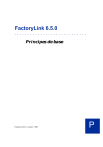
Lien public mis à jour
Le lien public vers votre chat a été mis à jour.